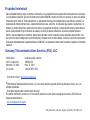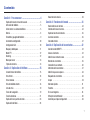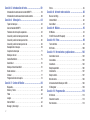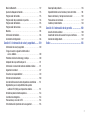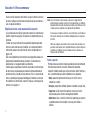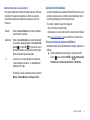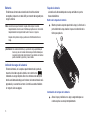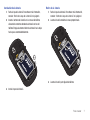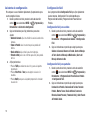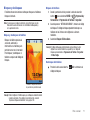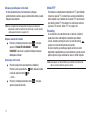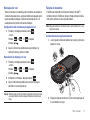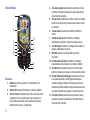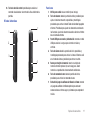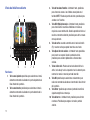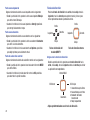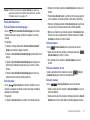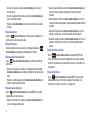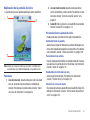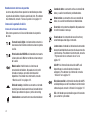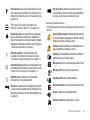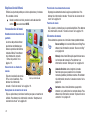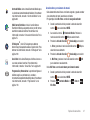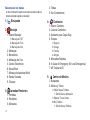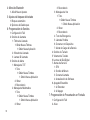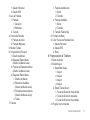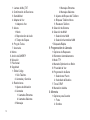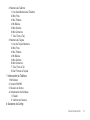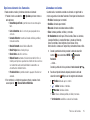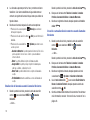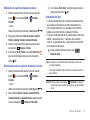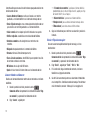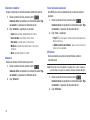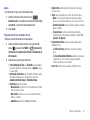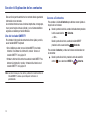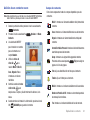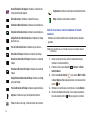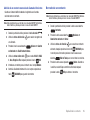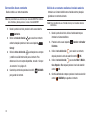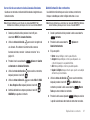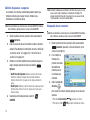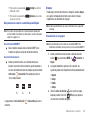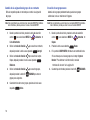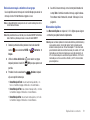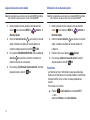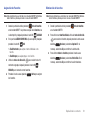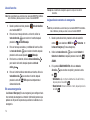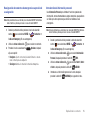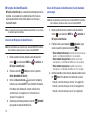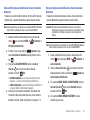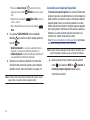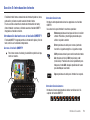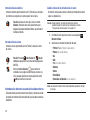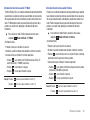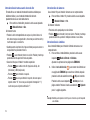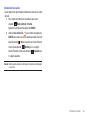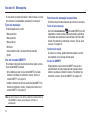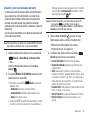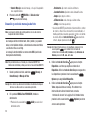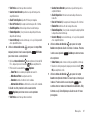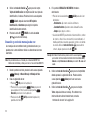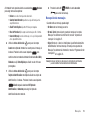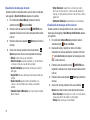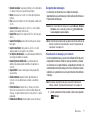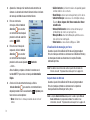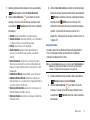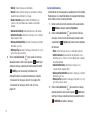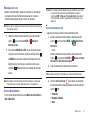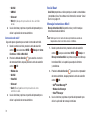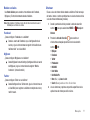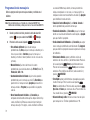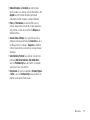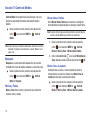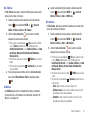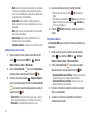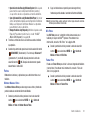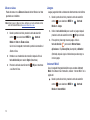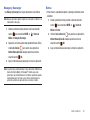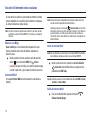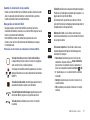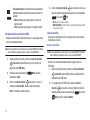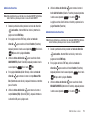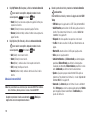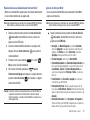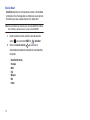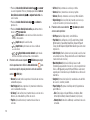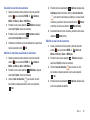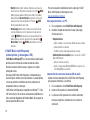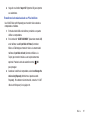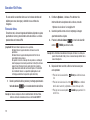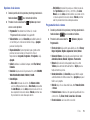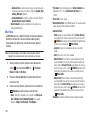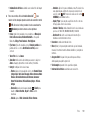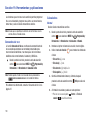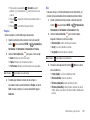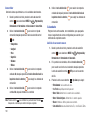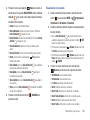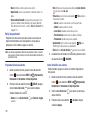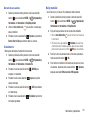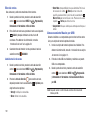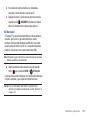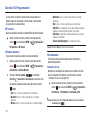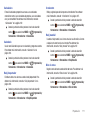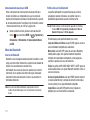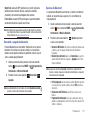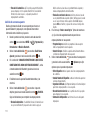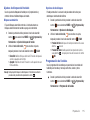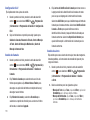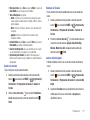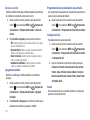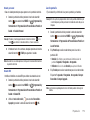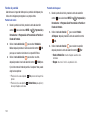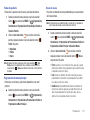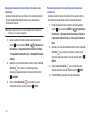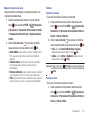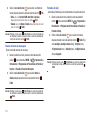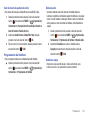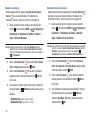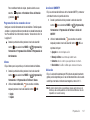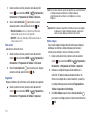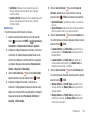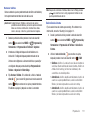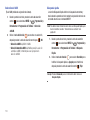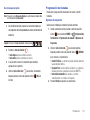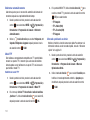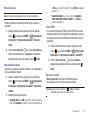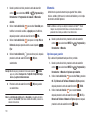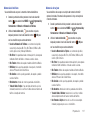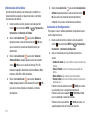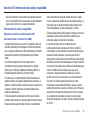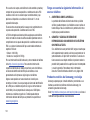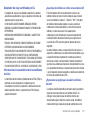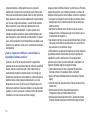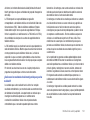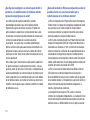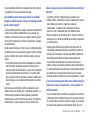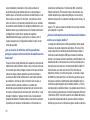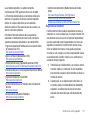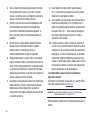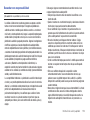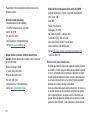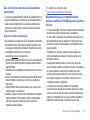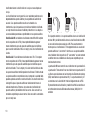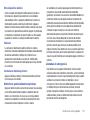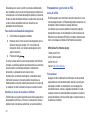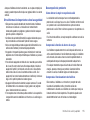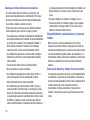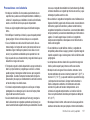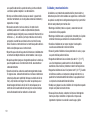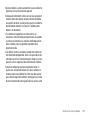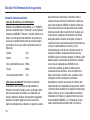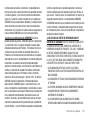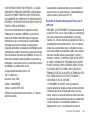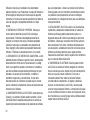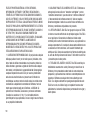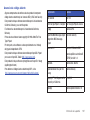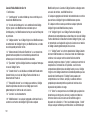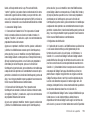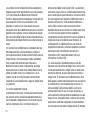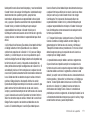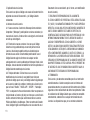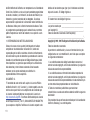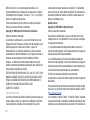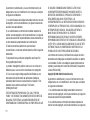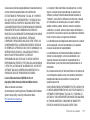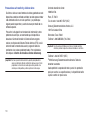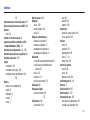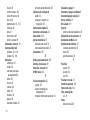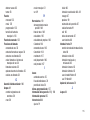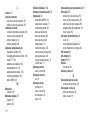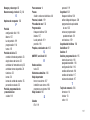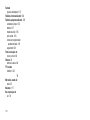Samsung Intensity II Verizon Wireless Manual de usuario
- Categoría
- Teléfonos móviles
- Tipo
- Manual de usuario
Este manual también es adecuado para


TELÉFONO MÓVIL PORTATIL
COMPLETAMENTE DIGITAL
Manual del usuario
Por favor lea este manual antes de usar el
teléfono y consérvelo para consultarlo en el futuro.

VZW_SCH-U460_Intensity2_English_UM_DD26_TE_060810_F8
Propiedad intelectual
Toda la propiedad intelectual, según se describe a continuación, ya sea propiedad de Samsung o que de otra forma pertenezca a Samsung o
a sus proveedores respectivos, que esté relacionada con el teléfono SAMSUNG, incluida, entre otros, los accesorios, las piezas o el software
relacionados con el mismo (el "Sistema del teléfono"), es propiedad de Samsung y está protegida bajo las leyes federales, estatales y las
disposiciones de tratados internacionales. La propiedad intelectual incluye, entre otros, las invenciones (que puedan o no patentarse), las
patentes, los secretos comerciales, derechos de autor, software, los programas de cómputo y la documentación conexa y demás obras de
autoría. Queda prohibido infringir o contravenir de cualquier otra forma los derechos obtenidos en virtud de la propiedad intelectual.
Además, usted se compromete a no modificar, preparar obras derivadas, realizar la ingeniería inversa, descompilar, desensamblar, ni de
otra forma tratar de crear código fuente a partir del software (ni tampoco intentar lo antes indicado). A usted no se le transfiere ni derecho ni
título alguno de propiedad sobre la propiedad intelectual. SAMSUNG y sus proveedores retienen todos los derechos aplicables a la Propiedad
intelectual.
Samsung Telecommunications America (STA), LLC
Dirección de Internet:
http://www.samsungusa.com
©
2010 Samsung Telecommunications America, LLC es una marca comercial registrada de Samsung Electronics America, Inc. y sus
entidades relacionadas.
¿Tiene alguna pregunta sobre su teléfono móvil Samsung?
Para obtener información y asistencia las 24 horas del día, ofrecemos un nuevo sistema de preguntas frecuentes y ARS (Sistema de
Respuestas Automáticas) en:
www.samsungtelecom.com/support
Oficina central:
1301 E. Lookout Drive
Richardson, TX 75082
Tel. sin costo
Centro de atención a clientes:
1000 Klein Rd.
Plano, TX 75074
1.888.987.HELP (4357)

GH68-26943A
Impreso en E.E.U.U.
Nuance
®
, VSuite™ , T9
®
Text Input, y el logotipo de Nuance son marcas comerciales o marcas comerciales registradas de Nuance
Communications, Inc. o sus afiliados en los Estados Unidos y/u otros países.
ACCESS
®
y NetFront™ son marcas comerciales o marcas comerciales registradas de ACCESS Co., Ltd.en Japón y otros países.
La palabra marca Bluetooth
®
, su logotipo (el "diseño de la B" estilizada) y la marca comercial combinada (la palabra marca Bluetooth y el
"diseño de la B" estilizada) son marcas comerciales registradas y propiedad exclusiva de Bluetooth SIG.
microSD
TM
y el logotipo de microSD son marcas comerciales registradas de SD Card Association.
Openwave
®
es una marca comercial registrada de Openwave, Inc.
Social Beat, iSkoot, iSkootMobile, los logotipos correpondientes y símbolos son marcas comerciales de iSkoot Inc.
Software de código abierto
Algunos componentes de software de este producto incorporan código fuente cubierto bajo las licencias GNU GPL (licencia pública general),
GNU LGPL (licencia pública general menor), OpenSSL y BSD, así como otras licencias de código abierto. Para obtener el código fuente
cubierto bajo las licencias de código abierto, visite:
http://opensource.samsungmobile.com/index.jsp

Descargo de responsabilidad de las garantías; exclusión de responsabilidad
EXCEPTO SEGÚN SE ESTABLECE EN LA GARANTÍA EXPLÍCITA QUE APARECE EN LA PÁGINA DE GARANTÍA INCLUIDA CON EL PRODUCTO, EL
COMPRADOR ADQUIERE EL PRODUCTO "TAL CUAL" Y SAMSUNG NO OFRECE GARANTÍA EXPLÍCITA NI IMPLÍCITA DE ABSOLUTAMENTE
NINGÚN TIPO CON RESPECTO AL PRODUCTO, INCLUIDA, ENTRE OTRAS, LA DE CONDICIONES APTAS PARA LA VENTA O LA DE QUE EL
PRODUCTO SE ADAPTA A LOS FINES O USOS ESPECÍFICOS PARA LOS QUE SE ADQUIRIÓ; EL DISEÑO, LA CONDICIÓN O CALIDAD DEL
PRODUCTO; EL DESEMPEÑO DEL PRODUCTO; LA MANO DE OBRA DEL PRODUCTO O DE LOS COMPONENTES CONTENIDOS EN EL MISMO;
NI LA DE CUMPLIMIENTO CON LOS REQUISITOS DE LEY, NORMA, ESPECIFICACIÓN O CONTRATO ALGUNO RELACIONADOS CON EL
PRODUCTO. NADA DE LO CONTENIDO EN EL MANUAL DE INSTRUCCIONES DEBERÁ INTERPRETARSE COMO QUE SE OTORGA UNA
GARANTÍA EXPLÍCITA O IMPLÍCITA DE ABSOLUTAMENTE NINGÚN TIPO CON RESPECTO AL PRODUCTO. ADEMÁS, SAMSUNG NO SE HACE
RESPONSABLE POR NINGÚN DAÑO DE NINGÚN TIPO QUE RESULTE DE LA COMPRA O EL USO DEL PRODUCTO O QUE SURJA DEL
INCUMPLIMIENTO DE LA GARANTÍA EXPLÍCITA, INCLUIDOS LOS DAÑOS INCIDENTALES, ESPECIALES O RESULTANTES NI POR LA PÉRDIDA
DE GANANCIAS O BENEFICIOS ESPERADOS.

1
Contenido
Sección 1: Para comenzar .............................................4
Explicación de este manual del usuario . . . . . . . . . . . . . . . . . . 4
Activación del teléfono . . . . . . . . . . . . . . . . . . . . . . . . . . . . . . . 5
Cómo mostrar su número telefónico . . . . . . . . . . . . . . . . . . . . . 5
Batería . . . . . . . . . . . . . . . . . . . . . . . . . . . . . . . . . . . . . . . . . . . 6
Encendido y apagado del teléfono . . . . . . . . . . . . . . . . . . . . . . 9
Asistente de configuración . . . . . . . . . . . . . . . . . . . . . . . . . . . 10
Configuración fácil . . . . . . . . . . . . . . . . . . . . . . . . . . . . . . . . . 10
Bloqueo y desbloqueo . . . . . . . . . . . . . . . . . . . . . . . . . . . . . . 11
Modo TTY . . . . . . . . . . . . . . . . . . . . . . . . . . . . . . . . . . . . . . . 12
Roaming . . . . . . . . . . . . . . . . . . . . . . . . . . . . . . . . . . . . . . . . 12
Mensajes de voz . . . . . . . . . . . . . . . . . . . . . . . . . . . . . . . . . . 13
Tarjeta de memoria . . . . . . . . . . . . . . . . . . . . . . . . . . . . . . . . 13
Sección 2: Explicación del teléfono .............................15
Características del teléfono . . . . . . . . . . . . . . . . . . . . . . . . . . 15
Vista frontal . . . . . . . . . . . . . . . . . . . . . . . . . . . . . . . . . . . . . . 16
Vistas laterales . . . . . . . . . . . . . . . . . . . . . . . . . . . . . . . . . . . . 17
Vista del teléfono abierto . . . . . . . . . . . . . . . . . . . . . . . . . . . . 18
vista de atrás . . . . . . . . . . . . . . . . . . . . . . . . . . . . . . . . . . . . . 19
Teclas de navegación . . . . . . . . . . . . . . . . . . . . . . . . . . . . . . . 19
Tecla de funciones . . . . . . . . . . . . . . . . . . . . . . . . . . . . . . . . . 21
Explicación de la pantalla de inicio . . . . . . . . . . . . . . . . . . . . . 23
Explicación del Menú . . . . . . . . . . . . . . . . . . . . . . . . . . . . . . . 26
Resumen de los menús . . . . . . . . . . . . . . . . . . . . . . . . . . . . . 28
Sección 3: Funciones de llamada ................................ 34
Realización de una llamada . . . . . . . . . . . . . . . . . . . . . . . . . . 34
Contestación de una llamada . . . . . . . . . . . . . . . . . . . . . . . . . 34
Opciones durante las llamadas . . . . . . . . . . . . . . . . . . . . . . . 35
Llamadas recientes . . . . . . . . . . . . . . . . . . . . . . . . . . . . . . . . 35
Comandos de Voz . . . . . . . . . . . . . . . . . . . . . . . . . . . . . . . . . 37
Sección 4: Explicación de los contactos ..................... 42
Uso del teclado QWERTY . . . . . . . . . . . . . . . . . . . . . . . . . . . . 42
Acceso a Contactos . . . . . . . . . . . . . . . . . . . . . . . . . . . . . . . . 42
Adición de un contacto nuevo . . . . . . . . . . . . . . . . . . . . . . . . 43
Borrado de un contacto . . . . . . . . . . . . . . . . . . . . . . . . . . . . . 45
Corrección de un contacto . . . . . . . . . . . . . . . . . . . . . . . . . . . 46
Administración de contactos . . . . . . . . . . . . . . . . . . . . . . . . . 47
Adición de pausas o esperas . . . . . . . . . . . . . . . . . . . . . . . . . 48
Búsqueda de un contacto . . . . . . . . . . . . . . . . . . . . . . . . . . . 48
Grupos . . . . . . . . . . . . . . . . . . . . . . . . . . . . . . . . . . . . . . . . . 49
Marcados rápidos . . . . . . . . . . . . . . . . . . . . . . . . . . . . . . . . . 51
Favoritos . . . . . . . . . . . . . . . . . . . . . . . . . . . . . . . . . . . . . . . . 52
En una emergencia . . . . . . . . . . . . . . . . . . . . . . . . . . . . . . . . 54
Mi tarjeta de identificación . . . . . . . . . . . . . . . . . . . . . . . . . . 56
Asistente para Copia de Seguridad . . . . . . . . . . . . . . . . . . . . 58

2
Sección 5: Introducción de texto .................................59
Introducción de texto con el teclado QWERTY . . . . . . . . . . . . . 59
Introducción de texto usando el teclado externo . . . . . . . . . . . 60
Sección 6: Mensajería .................................................64
Tipos de mensajes . . . . . . . . . . . . . . . . . . . . . . . . . . . . . . . . . 64
Uso del teclado QWERTY . . . . . . . . . . . . . . . . . . . . . . . . . . . . . 64
Funciones de mensajería especiales . . . . . . . . . . . . . . . . . . . . 64
Creación y envío de mensajes de texto . . . . . . . . . . . . . . . . . . 65
Creación y envío de mensajes de foto . . . . . . . . . . . . . . . . . . . 66
Creación y envío de mensajes de voz . . . . . . . . . . . . . . . . . . . 68
Recepción de mensajes . . . . . . . . . . . . . . . . . . . . . . . . . . . . . 69
Carpetas de mensajes . . . . . . . . . . . . . . . . . . . . . . . . . . . . . . 71
Mensajes de voz . . . . . . . . . . . . . . . . . . . . . . . . . . . . . . . . . . . 75
Correo Electrónico . . . . . . . . . . . . . . . . . . . . . . . . . . . . . . . . . 75
Social Beat . . . . . . . . . . . . . . . . . . . . . . . . . . . . . . . . . . . . . . . 76
Mensaje Instantáneo Móvil . . . . . . . . . . . . . . . . . . . . . . . . . . . 76
Redes sociales . . . . . . . . . . . . . . . . . . . . . . . . . . . . . . . . . . . . 77
Chatear . . . . . . . . . . . . . . . . . . . . . . . . . . . . . . . . . . . . . . . . . 77
Programación de mensajería . . . . . . . . . . . . . . . . . . . . . . . . . 78
Sección 7: Centro de Medios .......................................80
Búsqueda . . . . . . . . . . . . . . . . . . . . . . . . . . . . . . . . . . . . . . . . 80
Música y Tonos . . . . . . . . . . . . . . . . . . . . . . . . . . . . . . . . . . . 80
Fotos . . . . . . . . . . . . . . . . . . . . . . . . . . . . . . . . . . . . . . . . . . . 83
Juegos . . . . . . . . . . . . . . . . . . . . . . . . . . . . . . . . . . . . . . . . . . 84
Internet Móvil . . . . . . . . . . . . . . . . . . . . . . . . . . . . . . . . . . . . . 84
Navegar y Descargar . . . . . . . . . . . . . . . . . . . . . . . . . . . . . . . 85
Extras . . . . . . . . . . . . . . . . . . . . . . . . . . . . . . . . . . . . . . . . . . 85
Sección 8: Internet redes sociales .............................. 86
Buscar con Bing . . . . . . . . . . . . . . . . . . . . . . . . . . . . . . . . . . . 86
Internet Móvil . . . . . . . . . . . . . . . . . . . . . . . . . . . . . . . . . . . . . 86
Social Beat . . . . . . . . . . . . . . . . . . . . . . . . . . . . . . . . . . . . . . . 92
Sección 9: Música ........................................................ 93
Mi Música . . . . . . . . . . . . . . . . . . . . . . . . . . . . . . . . . . . . . . . 93
V CAST Music with Rhapsody . . . . . . . . . . . . . . . . . . . . . . . . . 96
Sección 10: Fotos ......................................................... 98
Toma de fotos . . . . . . . . . . . . . . . . . . . . . . . . . . . . . . . . . . . . 98
Mis Fotos . . . . . . . . . . . . . . . . . . . . . . . . . . . . . . . . . . . . . . . 100
Sección 11: Herramientas y aplicaciones ................. 102
Comandos de voz . . . . . . . . . . . . . . . . . . . . . . . . . . . . . . . . . 102
Calculadora . . . . . . . . . . . . . . . . . . . . . . . . . . . . . . . . . . . . . 102
Calendario . . . . . . . . . . . . . . . . . . . . . . . . . . . . . . . . . . . . . . 104
Reloj despertador . . . . . . . . . . . . . . . . . . . . . . . . . . . . . . . . . 106
Cronómetro . . . . . . . . . . . . . . . . . . . . . . . . . . . . . . . . . . . . . 107
Reloj mundial . . . . . . . . . . . . . . . . . . . . . . . . . . . . . . . . . . . . 107
Bloc de notas . . . . . . . . . . . . . . . . . . . . . . . . . . . . . . . . . . . . 108
Almacenamiento Masivo por USB . . . . . . . . . . . . . . . . . . . . . 108
VZ Navigator . . . . . . . . . . . . . . . . . . . . . . . . . . . . . . . . . . . . 109
Sección 12: Programación ......................................... 110
Mi Verizon . . . . . . . . . . . . . . . . . . . . . . . . . . . . . . . . . . . . . . 110
Volumen maestro . . . . . . . . . . . . . . . . . . . . . . . . . . . . . . . . . 110
Herramientas . . . . . . . . . . . . . . . . . . . . . . . . . . . . . . . . . . . . 110

3
Menú de Bluetooth . . . . . . . . . . . . . . . . . . . . . . . . . . . . . . . . 112
Ajustes de bloqueo del teclado . . . . . . . . . . . . . . . . . . . . . . . 115
Programación de Sonidos . . . . . . . . . . . . . . . . . . . . . . . . . . 115
Programación de presentación en pantalla . . . . . . . . . . . . . . 118
Programación del teléfono . . . . . . . . . . . . . . . . . . . . . . . . . . 125
Programación de llamadas . . . . . . . . . . . . . . . . . . . . . . . . . . 133
Memoria . . . . . . . . . . . . . . . . . . . . . . . . . . . . . . . . . . . . . . . 136
Información del teléfono . . . . . . . . . . . . . . . . . . . . . . . . . . . . 138
Asistente de Configuración . . . . . . . . . . . . . . . . . . . . . . . . . . 138
Sección 13: Información de salud y seguridad .........139
Información de salud y seguridad . . . . . . . . . . . . . . . . . . . . . 139
Tenga en cuenta la siguiente información al
usar su teléfono . . . . . . . . . . . . . . . . . . . . . . . . . . . . . . . . 140
Productos móviles de Samsung y reciclaje . . . . . . . . . . . . . . 140
Adaptador de viaje certificado por UL . . . . . . . . . . . . . . . . . . 141
Información al consumidor sobre los teléfonos móviles . . . . 141
Seguridad al conducir . . . . . . . . . . . . . . . . . . . . . . . . . . . . . 147
Escuchar con responsabilidad . . . . . . . . . . . . . . . . . . . . . . . 149
Entorno de funcionamiento . . . . . . . . . . . . . . . . . . . . . . . . . 150
Uso del teléfono cerca de otros dispositivos electrónicos . . . 151
Reglamentos para la compatibilidad de aparatos
auditivos FCC (HAC) para dispositivos móviles . . . . . . . . . 151
Atmósferas potencialmente explosivas . . . . . . . . . . . . . . . . . 153
Llamadas de emergencia . . . . . . . . . . . . . . . . . . . . . . . . . . . 153
Precauciones y aviso de la FCC . . . . . . . . . . . . . . . . . . . . . . 154
Otra información importante sobre la seguridad . . . . . . . . . . 155
Desempeño de producto . . . . . . . . . . . . . . . . . . . . . . . . . . . 155
Disponibilidad de varias funciones y tonos de timbre . . . . . . 156
Reserva de batería y tiempo de conversación . . . . . . . . . . . 156
Precauciones con la batería . . . . . . . . . . . . . . . . . . . . . . . . . 157
Cuidado y mantenimiento . . . . . . . . . . . . . . . . . . . . . . . . . . 158
Sección 14: Información de la garantía .................... 160
Garantía limitada estándar . . . . . . . . . . . . . . . . . . . . . . . . . . 160
Acuerdo de licencia del usuario final para el software . . . . . 163
Anuncio de código abierto . . . . . . . . . . . . . . . . . . . . . . . . . . 167
Índice ........................................................................... 183

4
Sección 1: Para comenzar
En esta sección se explica cómo instalar y cargar la batería, activar el
servicio y configurar el servicio de mensajes de voz para comenzar a
usar en seguida el teléfono.
Explicación de este manual del usuario
Las secciones de este manual siguen por lo general las funciones del
teléfono. A partir de la página 183 aparece un amplio índice para las
funciones.
También se incluye información de seguridad importante que debe
tener en cuenta antes de usar el teléfono. La mayor parte de dicha
información aparece cerca del final del manual, empezando en la
página 139.
Este manual proporciona instrucciones de navegación basadas en la
programación predeterminada de la pantalla. Si selecciona otra
programación, la navegación podría ser diferente.
A menos que se especifique lo contrario, para todas las instrucciones
de este manual se presupone que usted está empezando desde la
pantalla de inicio y usando las teclas externas. Para ir a la pantalla de
inicio, es posible que tenga que desbloquear el teléfono o el teclado.
Para obtener más información, consulte
“Bloqueo y desbloqueo del
teléfono”
en la página 11.
Nota:
Las instrucciones en este manual se basan en la programación
predeterminada y podrían variar de las correspondientes a su teléfono,
dependiendo de la versión de software instalada en el teléfono y de los
cambios que haya realizado a la Programación del teléfono.
A menos que se indique lo contrario, las instrucciones en este Manual
del usuario comienzan con el teléfono desbloqueado y en la pantalla
de inicio.
Todas las imágenes de pantalla en este manual están simuladas. Las
pantallas reales podrían variar, dependiendo de la versión de software
instalada en su teléfono y de los cambios que haya realizado a la
Programación del teléfono.
Texto especial
Por todo el manual encontrará texto apartado del resto del contenido.
Este texto tiene como fin el resaltar información importante,
compartir métodos rápidos para activar funciones, definir términos y
más. Las definiciones para estos métodos son las siguientes:
•
Notas
: presentan opciones alternativas para la función, menú o
submenú en cuestión.
•
Consejos
: proporcionan métodos rápidos e innovadores o atajos útiles.
•
Importante
: señala información importante acerca de la función
explicada que pudiera afectar el desempeño del teléfono.
•
Advertencia
: llama la atención a información importante para prevenir
la pérdida de datos o funcionalidad, o incluso prevenir daños al
teléfono.

Para comenzar 5
Convenciones para el uso de texto
Este manual proporciona información condensada sobre cómo usar
el teléfono. Para que esto sea posible, se utilizan las siguientes
convenciones de texto para representar pasos que se usan con
frecuencia:
Activación del teléfono
Si compró el teléfono en una tienda de Verizon Wireless, éste ya está
activado y listo para usarse. Si recibió el nuevo teléfono por correo,
es posible que tenga que activarlo antes de usarlo.
Para activar el teléfono, elija entre lo siguiente:
•
Visite una tienda de Verizon Wireless.
•
Comuníquese con el servicio de atención al cliente de Verizon Wireless.
•
Visite
www.verizonwireless.com
para administrar su cuenta en línea.
Cómo mostrar su número telefónico
Mi Número muestra el número telefónico de 10 dígitos asignado a su
teléfono.
䊳
Desde la pantalla de inicio, presione la tecla de selección
central para seleccionar
MENÚ
➔
Programación y
Herramientas
➔
Información de Teléfono
➔
Mi Número
.
Resaltar Utilice la
tecla de dirección
para mover el enfoque a
un elemento en la pantalla.
Seleccionar Utilice la
tecla de dirección
para resaltar un elemento
en la pantalla, después presione la
tecla de selección
central
o la tecla
OK
. La función de la tecla
de Selección Central y de la tecla OK cambia según
el tipo de elemento que esté resaltado.
➔
Las flechas se usan para representar los pasos de
“resaltar, después seleccionar” en procedimientos
repetitivos más largos.
Por ejemplo: “Desde la pantalla de inicio, seleccione
Mensaje
➔
Nuevo Mensaje
➔
Mensaje de Texto
.”

6
Batería
El teléfono se alimenta de una batería de ión de litio estándar
recargable y viene con un cable USB y un conector de cargador para
cargar la batería.
Nota:
La batería viene parcialmente cargada. Debe cargar la batería
completamente antes de usar el teléfono por primera vez. Una batería
completamente descargada tarda hasta 4 horas en cargarse.
Después de la primera carga, puede usar el teléfono mientras se
carga.
¡Advertencia!:
Use solamente baterías y aparatos de carga aprobados por
Samsung. Los accesorios de Samsung están diseñados para
maximizar la duración de la batería. El uso de otros accesorios
podría invalidar la garantía y causar daños.
Indicador de carga de la batería
El icono de batería, en la esquina superior derecha de la pantalla,
muestra el nivel de carga de la batería, con cuatro barras
indicando una carga completa. Dos o tres minutos antes de que la
batería esté demasiado baja para funcionar, el icono de batería vacía
parpadeará y se escuchará un tono. Si continúa usando el teléfono
sin cargarlo, éste se apagará.
Tapa de la batería
La batería está ubicada debajo de una tapa extraíble en la parte
trasera del teléfono.
Retiro de la tapa de la batería
䊳
Mientras presiona la parte superior de la tapa y la flecha en la
parte inferior de la tapa, deslice la tapa en la dirección de la
flecha para quitarla.
Instalación de la tapa de la batería
䊳
Alinee la tapa y deslícela en su lugar, asegurando que sus
cuatro esquinas se encajen completamente.

Para comenzar 7
Instalación de la batería
1.
Retire la tapa de la batería. Para obtener más información,
consulte
“Retiro de la tapa de la batería”
en la página 6.
2.
Inserte el extremo de la batería en la carcasa del teléfono,
alineando los contactos dorados de la batería con los del
teléfono. Empuje el extremo inferior de la batería hacia abajo
hasta que se acomode debidamente.
3.
Instale la tapa de la batería.
Retiro de la batería
1.
Retire la tapa de la batería. Para obtener más información,
consulte
“Retiro de la tapa de la batería”
en la página 6.
2.
Levante la batería mediante la ranura proporcionada.
3.
Levante la batería y extráigala del teléfono.

8
Carga de la batería
El teléfono viene con un cable USB y un conector de cargador que
permiten cargar rápidamente el teléfono desde cualquier
tomacorriente de 120/220 VCA.
Nota:
La batería viene parcialmente cargada. Debe cargar la batería
completamente antes de usar el teléfono por primera vez. Una batería
completamente descargada tarda hasta 4 horas en cargarse.
Después de la primera carga, puede usar el teléfono mientras se
carga.
1.
Conecte el cable USB al conector de cargador.
2.
Jale la tapa del puerto de alimentación/accesorios USB y
gírela para exponer el puerto.
3.
Inserte el cable USB en el puerto.
4.
Enchufe el conector de cargador en un tomacorriente de
corriente alterna estándar.
5.
Cuando se complete la carga, el indicador en el conector de
cargador cambiará a verde. Desenchufe el conector de
cargador del tomacorriente y retire el cable USB del teléfono.
Correcto
Incorrecto
Cargador
Cable USB
Correcto
Incorrecto

Para comenzar 9
Baterías no compatibles
Los teléfonos de Samsung no funcionan con baterías no aprobados.
Important!:
Usar una batería no compatible podría dañar el teléfono.
Si intenta usar una batería no compatible, escuchará una serie de
pitidos y verá este mensaje de advertencia:
“
NON SUPPORTED BATTERY. SEE USER MANUAL
”
(Batería no compatible. Consulte el manual del usuario.)
Si recibe esta advertencia, la carga de la batería se habrá
suspendido.
Los accesorios de carga de Samsung, tales como el conector de
cargador y un adaptador del encendedor de cigarrillos, sólo cargarán
baterías aprobadas por Samsung.
Nota:
Al usar una batería no compatible, sólo podrá usar el teléfono por el
tiempo que dure la batería y no podrá cargarla.
Encendido y apagado del teléfono
䊳
Presione y mantenga presionada la tecla de
finalizar/
encender/apagar
para encender o apagar el teléfono.
Mientras se enciende, el teléfono se conecta a la red local,
después muestra la pantalla de inicio y activa las alertas.
Nota:
La antena interna del teléfono está ubicada a lo largo de la parte
inferior trasera del teléfono. No bloquee la antena; hacerlo podría
afectar la calidad de la llamada o causar que el teléfono funcione a
un nivel de potencia superior al necesario.
Mensaje
MENÚ
Contactos
Vie, Abr 30, 2010
Tecla de finalizar/
encender/apagar
Pantalla de inicio

10
Asistente de configuración
Para empezar a usar el teléfono rápidamente, fije preferencias para
cuatro categorías básicas.
1.
Desde la pantalla de inicio, presione la tecla de selección
central para seleccionar
MENÚ
➔
Programación y
Herramientas
➔
Asistente de Configuración
.
2.
Siga las indicaciones para fijar preferencias para estos
ajustes:
• Sonidos de Llamada
: elija cómo el teléfono le avisará cuando reciba
llamadas.
• Temas de Pantalla
: seleccione un tema para las pantallas del
teléfono.
• Diseño de Menús
: elija un diseño para el menú principal.
• Formato de Reloj
: seleccione un formato para el reloj de la pantalla
de inicio.
3.
Al fijar preferencias:
•
Presione
FIJAR
para realizar una selección y pasar a la siguiente
programación.
•
Presione
Vista Previa
o
Tocar
para un ejemplo de la selección
resaltada.
•
Presione
Omitir
para pasar a la siguiente programación sin realizar
una selección.
Configuración fácil
Use la programación de
Configuración Fácil
para fijar rápidamente
ajustes comunes. Configuración Fácil está disponible para
Programación de Sonidos y Programación de Presentación en
Pantalla.
Configuración fácil para sonidos
1.
Desde la pantalla de inicio, presione la tecla de selección
central para seleccionar
MENÚ
➔
Programación y
Herramientas
➔
Programación de Sonidos
➔
Configuración
Fácil
.
2.
Siga las indicaciones en pantalla para elegir ajustes para
Sonidos de Llamada
,
Volumen de Teclado
,
Alerta de Mensaje
de Texto
,
Alerta del Mensaje de Multimedios
y
Alerta del
Mensaje de Correo de Voz
.
Configuración fácil para pantallas
1.
Desde la pantalla de inicio, presione la tecla de selección
central para seleccionar
MENÚ
➔
Programación y
Herramientas
➔
Programación de Presentación en Pantalla
➔
Configuración Fácil
.
2.
Siga las indicaciones en pantalla para elegir ajustes para
Iluminación de Pantalla
,
Iluminación de Teclado
,
Fondo de
Pantalla
,
Mostrar Temas
,
Diseño de Menús, Fuentes de
Marcado,
Saludo Personal
y
Formato de Reloj
y
Color Fuente
de Pantalla inicial
.

Para comenzar 11
Bloqueo y desbloqueo
El teléfono ofrece dos funciones de bloqueo: bloquear el teléfono o
bloquear el teclado.
Nota:
A menos que se indique lo contrario, las instrucciones en este
Manual del usuario comienzan con el teléfono desbloqueado y
en la pantalla de inicio.
Bloqueo y desbloqueo del teléfono
Bloquear el teléfono previene el
acceso no autorizado a
información en el teléfono, pero
permite marcar con el marcador.
Para bloquear y desbloquear el
teléfono se requiere del código de
bloqueo.
Consejo:
Puede configurar el teléfono para que se bloquee automáticamente
cuando lo enciende. Para obtener más información, consulte
“Ajustes de bloqueo del teléfono”
en la página 130.
Bloqueo del teléfono
1.
Desde la pantalla de inicio, presione la tecla de selección
central para seleccionar
MENÚ
➔
Programación y
Herramientas
➔
Programación de Teléfono
➔
Seguridad
.
2.
Cuando aparezca “INTRODUCIR CÓDIGO”, itroduzca el código
de bloqueo. El código de bloqueo predeterminado para su
teléfono son los últimos cuatro dígitos de su número
telefónico.
3.
Seleccione
Bloquear Teléfono Ahora
.
Consejo:
El código de bloqueo predeterminado son los últimos cuatro
dígitos de su número telefónico, o puede fijar un código de
bloqueo personalizado en
Programación de Teléfono
➔
Seguridad
➔
Editar Código
.
Desbloqueo del teléfono
䊳
Presione la tecla suave derecha
Abrir
e introduzca el
código de bloqueo.
TECLADO BLOQUEADO
Jue, Abr 29, 2010
Abrir
Pantalla de bloqueo con fondo
de pantalla Eco predeterminado

12
Bloqueo y desbloqueo del teclado
En forma predeterminada, el teclado externo se bloquea
automáticamente cuando se apaga la iluminación de fondo, o puede
bloquearlo manualmente.
Nota:
Use la programación de bloqueo del teclado para personalizar el
bloqueo del teclado. Para obtener más información, consulte
“Ajustes
de bloqueo del teclado”
en la página 115.
Bloqueo manual del teclado
䊳
Presione y mantenga presionada la tecla hasta que
aparezca “
TECLADO ESTÁ BLOQUEADO
”. “
TECLADO
BLOQUEADO
” aparece en la pantalla de bloqueo hasta que
desbloquee el teclado.
Desbloqueo del teclado
䊳
Presione cualquier tecla para despertar el dispositivo.
Presione la tecla suave derecha
Abrir
, después presione
la tecla de selección central
OK
.
– o bien –
䊳
Presione y mantenga presionada la tecla hasta que
aparezca la pantalla de inicio.
Modo TTY
Este teléfono es completamente compatible con TTY, permitiéndole
conectar un aparato TTY al conector para auriculares del teléfono.
Antes de poder usar el teléfono con un aparato TTY, será necesario
que habilite el modo TTY. Para obtener más información sobre los
ajustes de TTY, consulte
“Modo TTY”
en la página 134.
Roaming
Si sale fuera de la área de cobertura de su red base, el teléfono
puede utilizar otras redes digitales compatibles para obtener
servicio. Cuando el roaming está activo, el icono de roaming
aparece en la línea de indicaciones de la pantalla.
Durante el roaming, es posible que algunos servicios no estén
disponibles. Dependiendo de su área de cobertura y plan de servicio,
podrían aplicarse cargos adicionales al realizar o recibir llamadas.
Nota:
Comuníquese con Verizon Wireless para obtener más información
sobre su área de cobertura y plan de servicio.

Para comenzar 13
Mensajes de voz
Todas las llamadas a su teléfono que no se contestan son enviadas al
sistema de mensajes de voz, aunque el teléfono esté apagado, por lo
que le convendría configurar el sistema de mensajes de voz y su
saludo personal tan pronto como active el teléfono.
Configuración del sistema de mensajes de voz
1.
Presione y mantenga presionada la tecla .
– o bien –
Presione
➔
➔
y después
presione .
2.
Siga las instrucciones automatizadas para configurar su
contraseña nueva y grabar un saludo.
Revisión de los mensajes de voz
1.
Presione y mantenga presionada la tecla .
– o bien –
Presione
➔
➔
y después
presione .
2.
Introduzca su contraseña, después presione .
3.
Siga las indicaciones grabadas para escuchar mensajes y
administrar sus mensajes de voz.
Consejo:
También puede acceder al sistema de mensajes de voz marcando
su número telefónico desde cualquier teléfono de marcación por
tonos.
Tarjeta de memoria
El teléfono es compatible con tarjetas de memoria microSD™
extraíbles de hasta 16 GB (no se incluyen). Puede almacenar música,
fotos y otros archivos en una tarjeta de memoria.
Nota:
Sólo puede almacenar archivos de música que le pertenezcan en una
tarjeta de memoria.
Instalación de una tarjeta de memoria
1.
Jale la tapa de la tarjeta de memoria hacia afuera y gírela para
exponer la ranura.
2.
Empuje la tarjeta de memoria en la ranura hasta que haga clic
y se acomode en su lugar.
Incorrecto
Correcto

14
Retiro de una tarjeta de memoria
1.
Jale la tapa de la tarjeta de memoria hacia afuera y gírela para
exponer la tarjeta de memoria en la ranura.
2.
Presione la tarjeta de memoria para liberarla, después retire la
tarjeta.
Formateo
Formatear borra todo el contenido de la tarjeta de memoria y la
prepara para su uso con el teléfono.
Formateo de una tarjeta de memoria usando el teléfono
1.
Desde la pantalla de inicio, presione la tecla de selección
central para seleccionar
MENÚ
➔
Programación y
Herramientas
➔
Memoria
➔
Memoria de Tarjeta
➔
Dar
Formato a Tarjeta
.
2.
Cuando se le solicite “
Dar Formato a Tarjeta
” use la
tecla de
dirección
para resaltar
Sí
, luego presione tecla de
selección central
OK
.
Formateo de una tarjeta de memoria usando la PC
Para optimizar la reproducción de canciones almacenadas en una
tarjeta de memoria microSD™, use el sistema de archivos de PC
FAT32. Consulte la documentación del lector de tarjetas de memoria
y de la computadora para obtener información sobre cómo formatear
tarjetas de memoria.

Explicación del teléfono 15
Sección 2: Explicación del teléfono
En esta sección se describen las funciones clave del teléfono,
incluidas teclas, pantallas e iconos.
Características del teléfono
•
Datos de alta velocidad (tecnología 1x)
•
Teclado QWERTY completo extraíble
•
Tecnología de posicionamiento global (GPS) con VZ Navigator
®
•
Herramientas de organización personal
–
Calculadora
–
Calendario
–
Reloj despertador
–
Cronómetro
–
Reloj mundial
–
Bloc de notas
•
Servicios de mensajería
–
Mensajería de texto estándar y mejorada
–
Mensajería de foto
–
Correo electrónico
–
Mensajería de voz
–
Mensajería instantánea (MI) móvil
–
Chatear
•
Teclado QWERTY completo extraíble
•
Cámara de 1.3 megapíxeles con sensor de luz IrLED
•
Comandos de voz avanzados, usando la tecnología de reconocimiento
de voz Nuance, para la marcación y otras funciones activadas por voz
sin necesidad de entrenamiento
•
Altavoz
•
Ranura para tarjetas de memoria microSD de hasta 16 GB (no se
incluye tarjeta)
•
Tecnología inalámbrica Bluetooth
®
. Para obtener más información,
consulte
“Menú de Bluetooth”
en la página 112.
¡Advertencia!:
Si su teléfono tiene una pantalla táctil, tenga en cuenta que
ésta responde mejor a un toque ligero del dedo o de un lápiz
táctil no metálico. Usar fuerza excesiva o un objeto metálico al
presionar sobre la pantalla táctil podría dañar la superficie de
cristal templado y anular la garantía. Para obtener más
información, consulte
“Garantía limitada estándar”
en la
página 160.

16
Vista frontal
Funciones
1.
Audífono
: le permite escuchar a sus interlocutores y las
indicaciones.
2.
Pantalla LCD
: muestra información para utilizar el teléfono.
3.
Tecla de dirección
: Presiónela hacia arriba, hacia abajo, hacia
la izquierda o hacia la derecha para recorrer los menús o
listas. Desde la pantalla de inicio, cada dirección funciona
también como un atajo a una aplicación.
4.
Tecla suave izquierda
: presiónela para seleccionar el menú,
elemento o comando visualizado en la parte izquierda de la
línea inferior de la pantalla.
5.
Tecla de enviar
: presiónela para realizar o recibir una llamada.
Desde la pantalla de inicio, presiónela para acceder a Todas
las llamadas.
6.
Tecla del altavoz
: presiónela para habilitar/inhabilitar el
altavoz.
7.
Tecla de mensajes de voz
: Presiónela y manténgala
presionada para acceder al sistema de mensajes de voz.
8.
Tecla de bloqueo
: Presiónela y manténgala presionada para
bloquear o desbloquear las teclas.
9.
Micrófono
: permite a los interlocutores escucharle
claramente.
10.
Tecla del modo de vibración
: presiónela y manténgala
presionada para activar/desactivar el modo de vibración.
11.
Tecla de borrar
: presiónela para eliminar caracteres de la
pantalla. presiónela para regresar al menú o pantalla anterior.
12.
Tecla de finalizar/encender/apagar
: presiónela para finalizar
una llamada. presiónela y manténgala presionada para
encender o apagar el teléfono. Presiónela para enviar una
llamada entrante directamente al sistema de mensajes de voz.
Al navegar, presiónela para regresar a la pantalla de inicio.
13.
Tecla suave derecha
: presiónela para seleccionar el menú,
elemento o comando visualizado en la parte derecha de la
línea inferior de la pantalla.
1
2
3
6
4
5
7
11
13
12
14
8
10
9

Explicación del teléfono 17
14.
Tecla de selección central
: presiónela para realizar el
comando visualizado en el centro de la línea inferior de la
pantalla.
Vistas laterales
Funciones
1.
Orificio para cordón
: ate un cordón (no se incluye).
2.
Tecla de volumen
: desde la pantalla de inicio, presiónela para
ajustar el volumen maestro, o presiónela y manténgala
presionada para activar el modo Todos los Sonidos Apagados
o Normal. Presiónela para ajustar el volumen de voz durante
las llamadas, ajustar el volumen de audio o silenciar el timbre
de una llamada entrante.
3.
Puerto USB
para accesorios y alimentación
: conecte un cable
USB para realizar la carga o para sincronizar música y
archivos.
4.
Tecla de cámara
: desde la pantalla de inicio, presiónela y
manténgala presionada para activar la cámara. Mientras está
en el modo de cámara, presiónela para tomar una foto.
5.
Ranura para tarjeta de memoria
: inserte una tarjeta de
memoria microSD opcional (no se incluye) para añadir
memoria u capacidad de almacenamiento adicionales.
6.
Tecla de
comandos de voz
: desde la pantalla de inicio,
presiónela para activar los comandos de voz.
7.
Enchufe del juego de audífono-micrófono de 2.5 mm
: conecte
un juego de audífono-micrófono opcional para sostener
conversaciones en forma segura y cómoda o para reproducir
música.
7
6
5
4
1
2
3

18
Vista del teléfono abierto
Funciones
1.
Tecla suave izquierda
: presiónela para seleccionar el menú,
elemento o comando visualizado en la parte izquierda de la
línea inferior de la pantalla.
2.
Tecla suave derecha
: presiónela para seleccionar el menú,
elemento o comando visualizado en la parte derecha de la
línea inferior de la pantalla.
3.
Tecla de funciones/favoritos
: al introducir texto, presiónela
para alternar el acceso a los símbolos anaranjados en el
teclado QWERTY. Desde la pantalla de inicio, presiónela para
acceder a los Favoritos.
4.
Tecla Shift (Mayús)/mensajes
: al introducir texto, presiónela
para alternar entre caracteres alfabéticos en minúscula,
mayúscula o una combinación. Desde la pantalla de inicio o al
resaltar un contacto o favorito, presiónela para abrir un nuevo
mensaje de texto.
5.
Tecla de caritas
: cuando se combina con la tecla de función
(Fn), muestra caritas para poder insertarlas en el texto.
6.
Tecla Space/de redes sociales
: al introducir texto, presiónela
para insertar un espacio. Desde la pantalla de inicio,
presiónela para acceder rápidamente a sitios de redes
sociales.
7.
Teclas de dirección
: Presione las teclas de dirección hacia
arriba, hacia abajo, hacia la izquierda o hacia la derecha para
recorrer los menús o mover el punto de inserción.
8.
Tecla
OK
: presiónela para seleccionar un elemento o para
realizar el comando visualizado en el centro de la línea inferior
de la pantalla.
9.
Tecla Entrar
: presiónela para mover el punto de inserción al
siguiente renglón de un mensaje.
10.
Tecla de borrar
: al introducir texto, presiónela para eliminar
caracteres. Presiónela para regresar al menú o pantalla
anterior.
5
6
9
10
1
7
8
3
4
2

Explicación del teléfono 19
vista de atrás
Funciones
1.
Espejo
: úselo para posicionar la cámara cuando tome
autorretratos con la cámara.
2.
Lente de la cámara
: se usa para tomar fotos.
3.
Altavoz
: la música, los timbres y los sonidos se reproducen a
través del altavoz. Le permite escuchar a los interlocutores al
usar el teléfono en modo de altavoz.
4.
IrLED
: detecta niveles de luz y ajusta la exposición.
Teclas de navegación
Teclas suaves
Las funciones de las teclas suaves están definidas por lo que
aparece arriba de cada éstas, en la línea inferior de la pantalla. Hay
tres teclas suaves: la tecla suave izquierda, la tecla suave derecha y
la tecla de selección central.
El teléfono tiene dos opciones para las teclas suaves.
Consejo:
Al utilizar el teclado QWERTY, puede usar cualquier conjunto de
teclas suaves.
1
2
3
4
Teclas suaves QWERTY
Izquierda
OK
Derecha
Teclas suaves externas
Selección Central
Izquierda
Derecha

20
Tecla suave izquierda
Algunas funciones de la tecla suave izquierda son las siguientes:
•
Desde la pantalla de inicio, presione la tecla suave izquierda
Mensaje
para abrir el menú Mensajes.
•
Cuando la función de la tecla suave izquierda es
Corregir
, presiónela
para corregir el elemento o campo.
Tecla suave derecha
Algunas funciones de la tecla suave derecha son las siguientes:
•
Desde la pantalla de inicio, presione la tecla suave derecha
Contactos
para abrir la Lista de Contactos.
•
Cuando la función de la tecla suave derecha es
Opciones
, presiónela
para elegir opciones para el elemento actual.
Tecla de selección central:
Algunas funciones de la tecla de selección central son las siguientes:
•
Desde la pantalla de inicio, presione la tecla de selección central
MENÚ
para abrir el Menú.
•
Cuando la función de la tecla de selección central es
OK
, presiónela
para seleccionar la opción resaltada.
Teclas de dirección
Presione
la tecla de
dirección
hacia
arriba
, hacia
abajo
, hacia la
izquierda
o hacia la
derecha
para explorar menús y listas o para
iniciar aplicaciones desde la pantalla de inicio.
Atajos con la tecla de dirección
Desde la pantalla de inicio, presione una
tecla de dirección
hacia
arriba
, hacia
abajo
, hacia la
izquierda
o hacia la
derecha
para iniciar
su aplicación correspondiente.
Arriba
Abajo
Izquierda
Derecha
Teclas de dirección del
Tecla de dirección externa
Derecha
Arriba
Abajo
Izquierda
teclado QWERTY
Calendario
Mi Verizon
Mis Atajos
2. Nuevo Mensaje con Foto
3. Bluetooth Activado/
1. Nuevo Mensaje de Texto
4. Reloj Despertador
Internet Móvil
Atajos predeterminados con la tecla de dirección
Desactivado

Explicación del teléfono 21
Consejo:
Personalice los atajos de la
tecla de
dirección
para iniciar sus
aplicaciones favoritas. Para obtener más información, consulte
“Establecer atajos”
en la página 125.
Tecla de funciones
Tecla de finalizar/encender/apagar
Use la
tecla de
finalizar/encender/apagar
para finalizar
llamadas, encender o apagar el teléfono y regresar a un menú
anterior.
Por ejemplo:
•
Presione y mantenga presionada la
tecla de finalizar/encender/
apagar
para encender o apagar el teléfono.
•
Presione la
tecla de finalizar/encender/apagar
para desconectar una
llamada.
•
Presione la
tecla de finalizar/encender/apagar
para regresar a la
pantalla de inicio desde cualquier menú o para cancelar la última
entrada.
•
Presione la
tecla de finalizar/encender/apagar
para enviar una
llamada entrante al sistema de mensajes de voz.
Tecla de enviar
Use la
tecla de
enviar
para contestar llamadas, marcar
llamadas y recuperar los últimos números marcados, recibidos o
perdidos (no contestados).
Por ejemplo:
•
Presione la
tecla de
enviar
para contestar una llamadas entrante.
•
Introduzca un número y presione la
tecla de
enviar
para realizar una
llamada.
•
Presione
tecla de
enviar
desde la pantalla de inicio para que aparezca
una lista de todas las llamadas recibidas y realizadas en el teléfono.
•
Presione y mantenga presionada la
tecla de
enviar
desde la pantalla de
inicio para llamar al último número marcado, recibido o perdido.
•
Mientras se encuentra en una llamada, presione la
tecla de
enviar
para
contestar una nueva llamada entrante. Presione nuevamente la
tecla
de
enviar
para volver a la primera llamada.
Tecla de cámara
Use la
tecla de cámara
para las funciones de cámara:
•
Desde la pantalla de inicio, presione y mantenga presionada la
tecla de cámara
para activar la cámara.
•
En el modo de cámara, presione la
tecla de cámara
para tomar
una foto.
Tecla de comandos de voz
Desde la pantalla de inicio, presione la tecla de
tecla de
comandos de voz
para activar los comandos de voz.
Tecla de volumen
Use la
tecla de volumen
para ajustar el volumen:
•
Desde la pantalla de inicio, presione la
tecla de volumen
para ajustar
el Volumen Maestro.
•
Desde la pantalla de inicio, presione y mantenga presionada la
tecla de
volumen
para activar el modo Todos los Sonidos Apagados o Normal.

22
•
Durante las llamadas, presione la
tecla de volumen
para ajustar el
volumen de voz.
•
Durante la reproducción de música, presione la
tecla de volumen
para
ajustar el volumen de audio.
•
Presione la
tecla de volumen
para silenciar el timbre de una llamada
entrante.
Tecla del altavoz
Utilice la
tecla del
altavoz
para cambiar entre el audífono y el
altavoz antes o durante una llamada.
Tecla de bloqueo
Desde la pantalla de inicio, presione y mantenga presionada la
tecla de
bloqueo
para bloquear o desbloquear el teclado.
Tecla del modo de vibración
Use la
tecla del
modo de vibración
para controlar el modo de
Sólo Vibrar:
•
Desde la pantalla de inicio, presione y mantenga presionada la
tecla
del
modo de vibración
para establecer el teléfono en el modo de Sólo
Vibrar.
•
Presione y mantenga presionada la
tecla del
modo de vibración
para
regresar el perfil de sonido anterior.
Tecla de nuevo mensaje
Use la
tecla de
nuevo mensaje
del teclado QWERTY para abrir
rápidamente un nuevo mensaje:
•
Desde la pantalla de inicio, presione la
tecla de
nuevo mensaje
para
crear un mensaje de texto nuevo.
•
Desde Llamadas Recientes, presione la
tecla de
nuevo mensaje
para
crear un mensaje de texto nuevo dirigido al número telefónico
resaltado.
•
Desde Contactos, presione la
tecla de
nuevo mensaje
para crear un
mensaje de texto nuevo dirigido al número predeterminado del contacto
resaltado.
•
Desde Mis Fotos, presione la
tecla de
nuevo mensaje
para crear un
mensaje con foto nuevo, con la foto resaltada como un adjunto.
•
Desde Mis Sonidos, presione la
tecla de
nuevo mensaje
para crear un
mensaje con foto o de voz nuevo, con el sonido resaltado como un
adjunto.
Tecla de redes sociales
Use la
tecla de
redes sociales
del teclado QWERTY para
iniciar Social Beat, para acceder rápidamente a sus redes sociales
favoritas. Para obtener más información, consulte
“Social Beat”
en
la página 92.
Tecla de favoritos
Use la
tecla de favoritos
del teclado QWERTY para acceder
rápidamente a hasta 10 contactos o grupos. Para obtener más
información, consulte
“Favoritos”
en la página 52.

Explicación del teléfono 23
Explicación de la pantalla de inicio
La pantalla de inicio es el punto de partida para utilizar el teléfono.
Nota:
A menos que se indique lo contrario, las instrucciones en este Manual del
usuario comienzan con el teléfono desbloqueado y en la pantalla de inicio.
Funciones
1.
Línea de indicaciones
: presenta iconos para mostrar el estado
de la red, el nivel de carga de la batería y los detalles de
conexión. Para obtener una lista de iconos, consulte
“Iconos
de la línea de indicaciones”
en la página 24.
2.
Línea de estado de eventos
: presenta iconos que indican
alertas, recordatorios y alarmas activos. Para obtener una lista
de iconos, consulte
“Iconos de estado de eventos”
en la
página 25.
3.
Saludo ERI
: indica la red activa, si Saludo ERI está encendido.
Consulte
“Saludo ERI”
en la página 119.
Personalización de la pantalla de inicio
Puede personalizar la pantalla de inicio según sus preferencias.
Cambio del fondo de pantalla
Seleccione una imagen de fondo para las pantallas de bloqueo y de
inicio, entre imágenes precargadas o sus propias fotos. Para obtener
más información, consulte
“Fondos de pantalla”
en la página 120.
Personalización de saludos
Cree un saludo personal o habilite un saludo de estado de la red para
que aparezca en la pantalla de inicio. Para obtener más información,
consulte
“Saludo”
en la página 118.
Establecimiento del formato de reloj
Seleccione el formato del reloj. Para obtener más información,
consulte
“Formato de reloj”
en la página 124.
Selección de colores de fuente
Elija colores de fuente para Saludo Personal, Saludo ERI y Reloj. Para
obtener más información, consulte
“Color de fuente de pantalla de
inicio”
en la página 125.
Mensaje
MENÚ
Contactos
Vie, Abr 30, 2010
1
2
3

24
Establecimiento del tema de pantalla
Los temas de pantalla ofrecen apariencias coordinadas para todas
las pantallas del teléfono, incluida la pantalla de inicio. Para obtener
más información, consulte
“Temas de pantalla”
en la página 121.
Iconos de la pantalla de inicio
Iconos de la línea de indicaciones
Estos iconos aparecen en la línea de indicaciones de la pantalla
de inicio.
Fuerza de la señal digital
: el número de barras muestra la
fuerza de la señal. Más barras indican una fuerza mayor de
la señal.
Potencia de la señal 1X CDMA
: el número de barras muestra
la fuerza de la señal. Más barras indican una fuerza mayor
de la señal.
Modo de avión
: inhabilita todas las funciones de
comunicación del teléfono. No puede enviar ni recibir
llamadas o mensajes, pero otras funciones están
disponibles. Para obtener más información, consulte
“Modo de avión”
en la página 125.
Estado de
roaming
: el teléfono se encuentra en el modo
roaming fuera del área de servicio base. Consulte Verizon
Wireless para obtener los planes y tarifas de roaming.
Llamada de voz
: se encuentra en curso una llamada de voz.
D
Llamada de datos
: se encuentra activa una conexión de
datos y se están transmitiendo y recibiendo datos.
Datos inactivos
: se encuentra activa una conexión de
datos, no se están transmitiendo o recibiendo datos.
Sin servicio
: no hay cobertura disponible. No puede enviar
ni recibir llamadas o mensajes.
Escucha de voz
: los comandos de voz están activos y
escuchando que usted diga un comando.
Lectura de voz
: el modo de las indicaciones de comandos
de voz está establecido en Leer en voz alta o Leer en voz alta
y notificaciones. Para obtener más información, consulte
“Programación de los comandos de voz”
en la
página 127.
Sólo E911
: la información de ubicación de GPS está
disponible para la red sólo durante llamadas de
emergencia. Para obtener más información, consulte
“Ubicación”
en la página 127.
Ubicación encendida
: la información de ubicación de GPS
está disponible para la red. Para obtener más información
sobre este ajuste, consulte
“Ubicación”
en la página 127.
SSL
: el cifrado de capa de conexión segura cifra los datos
para aumentar la privacidad.

Explicación del teléfono 25
Iconos de estado de eventos
Estos iconos aparecen en la línea de estado de eventos de la pantalla
de inicio.
Privacidad de voz
: el ajuste Privacidad de Voz está activo
para aumentar la privacidad de las llamadas de voz. Para
obtener más información, consulte
“Privacidad de voz”
en
la página 135.
TTY
: el modo TTY está activo. Para obtener más
información, consulte
“Modo TTY”
en la página 134.
Bloqueo del teclado
: el teclado externo está bloqueado.
Siga las indicaciones en pantalla para desbloquear el
teclado. Para obtener más información sobre los códigos
de bloqueo y cómo bloquear el teclado, consulte
“Bloqueo
y desbloqueo del teclado”
en la página 12.
Bluetooth encendido
: El servicio Bluetooth están
encendido. Para obtener más información, consulte
“Encendido o apagado de Bluetooth”
en la página 113.
Bluetooth conectado
: el teléfono está emparejado con otro
aparato Bluetooth. Para obtener más información, consulte
“Adición de un nuevo aparato”
en la página 114.
Bluetooth activo
: el teléfono está intercambiando
información con otro aparato Bluetooth.
Sólo música
: el teléfono está en modo Sólo Música y todas
las comunicaciones inalámbricas están inhabilitadas. Para
obtener más información, consulte
“Modo Sólo Música”
en
la página 93.
Nivel de la batería
: indicador de carga de la batería. El
número de barras muestra el nivel de carga disponible de
la batería, con más barras indicando más carga.
Todos los Sonidos Apagados
: el Volumen Maestro está fijado
en Todos los Sonidos Apagados. No se reproducirá ningún
sonido para llamadas, mensajes o alertas.
Sólo Alarma
: el Volumen Maestro está fijado en Sólo Alarma.
Sólo se reproducirán sonidos para alarmas.
Sólo Vibrar
: el Volumen Maestro está fijado en Sólo Vibrar. El
teléfono vibrará para llamadas y alertas.
Mensaje sin leer
: tiene un nuevo mensaje de texto sin leer.
Mensajes de Voz
: tiene nuevos mensajes de voz.
Llamadas perdidas
: tiene llamadas perdidas.
Evento de calendario
: tiene un evento de calendario activo.
Altavoz
: el teléfono está en modo de altavoz.
Alarma encendida
: tiene programada una alarma.

26
Explicación del Menú
El Menú es el punto de partida para iniciar aplicaciones y funciones.
Para acceder al menú:
䊳
Desde la pantalla de inicio, presione la tecla de selección
central para seleccionar
MENÚ
.
Personalización del menú
Establecimiento de un tema de
pantalla
Los temas de pantalla ofrecen
apariencias coordinadas para
todas las pantallas del teléfono,
incluido el Menú. Para obtener
más información, consulte
“Temas de pantalla”
en la
página 121.
Selección de un diseño de
menús
Elija entre los diseños de menús
Ficha, Lista o Cuadrícula. Para
obtener más información,
consulte
“Diseño de menús”
en la página 121.
Reemplazo de elementos de menú
Elija sus aplicaciones y funciones favoritas para que se muestren en
el Menú. Para obtener más información, consulte
“Reemplazo de
elementos de menú”
en la página 26.
Posición de los elementos de menú
Disponga los elementos de menú según sus preferencias. Para
obtener más información, consulte
“Posición de los elementos de
menú”
en la página 26.
Fuentes de menú
Elija la fuente y el tamaño para las pantallas del Menú. Para obtener
más información, consulte
“Fuentes de menú”
en la página 123.
Elementos de menú
Estos elementos aparecen en el menú de manera predeterminada.
Menú con tema de pantalla
Charca predeterminado
Buscar con Bing
: iniciar la función Buscar con Bing. Para
obtener más información, consulte
“Buscar con Bing”
en la página 86.
Mensaje
: abre el menú Mensajería que brinda acceso a
las funciones de mensajería. Para obtener más
información, consulte
“Mensajería”
en la página 64.
Llamadas Recientes
: abre el registro Llamadas
Recientes para que se puedan ver las llamadas
marcadas, perdidas y recibidas recientes. Para obtener
más información, consulte
“Llamadas recientes”
en la
página 35.
Contactos
: abre el menú Contactos que permite
introducir, ver y administrar los contactos diarios. Para
obtener más información, consulte
“Explicación de los
contactos”
en la página 42.

Explicación del teléfono 27
Aceleradores por número de menú
Cada elemento de menú tiene un número asignado, y puede acceder
a los elementos de menú usando esos números.
Por ejemplo, inicie
Mis Fotos
usando la
navegación estándar
:
1.
Desde la pantalla de inicio, presione la tecla de selección
central para seleccionar
MENÚ
.
1.
Se resaltará el menú
Centro de Medios
. Presione la
tecla de selección central
OK
para seleccionarlo.
2.
Presione la
tecla de dirección
hacia abajo
para resaltar
3.
Fotos
y presione la tecla de selección central
OK
para
seleccionar ese elemento.
3.
Presione la
tecla de dirección
hacia abajo
para resaltar
2. Mis Fotos
y presione la tecla de selección central
OK
para seleccionar ese elemento.
Inicie
Mis Fotos
usando
aceleradores por número de menú
:
1.
Desde la pantalla de inicio, presione la tecla de selección
central para seleccionar
MENÚ
.
2.
Presione
Centro de Medios
➔
Fotos
➔
Mis Fotos
.
Centro de Medios
: abre el menú Centro de Medios para
las funciones de multimedios del teléfono. Para obtener
más información, consulte
“Centro de Medios”
en la
página 80.
Móvil Correo Electrónico
: inicia la función Correo
Electrónico Móvil que le permite enviar y recibir correo
electrónico desde el teléfono. Para obtener más
información, consulte
“Correo electrónico móvil”
en la
página 75.
VZ Navigator
®
: inicia VZ Navigator para obtener
direcciones y búsquedas basadas en la ubicación. Para
obtener más información, consulte
“VZ Navigator”
en la
página 109.
Social Beat
: inicia Social Beat para facilitar el acceso a
sus redes sociales favoritas. Para obtener más
información, consulte
“Social Beat”
en la página 92.
Programación y Herramientas
: le permite configurar el
teléfono según sus preferencias y acceder a
herramientas de productividad integradas. Para obtener
más información, consulte
“Programación”
en la
página 110.

28
Resumen de los menús
La lista a continuación muestra la estructura de menús e indica el
número acelerador asignado a cada opción.
1: Búsqueda
2: Mensaje
1: Nuevo Mensaje
1: Mensaje de TXT
2: Mensaje de Foto
3: Mensaje de Voz
2: Mensajes
3: Borradores
4: Mensajes de Voz
5: Correo Electrónico
6: Social Beat
7: Mensaje Instantáneo Móvil
8: Redes Sociales
9: Chatear
3: Llamadas Recientes
1: Perdidas
2: Recibidas
3: Marcadas
4: Todas
5: Ver Cronómetros
4: Contactos
1: Nuevo Contacto
2: Lista de Contactos
3: Asistente para Copia Seg
4: Grupos
1: Negocio
2: Colega
3: Familia
4: Amigos
5: Marcados Rápidos
6: In Case of Emergency (En una Emergencia)
7: Mi Tarjeta de ID
5: Centro de Medios
1: Búsqueda
2: Música y Tonos
1: Obtén Nueva Timbres
1: Obtén Nueva Aplicación
1: Obtener Tonos Llmda
2: Mis Timbres
1: Obtén Nueva Timbres

Explicación del teléfono 29
1: Obtén Nueva Aplicación
3: Mi Música
4: Mis Sonidos
1: Grabar Nuevo
5: Sinc Música
3: Fotos
1: Obtén Nuevas Fotos
1: Obtén Nueva Aplicación
2: Mis Fotos
3: Tomar Foto
4: Álbum en Línea
4: Juegos
1: Obtén Nueva Aplicación
5: Internet Móvil
6: Navegar y Descargar
1: Obtén Nueva Aplicación
7: Extras
1: Obtén Nueva Aplicación
6: Móvil Correo Elect
7: VZ Navigator
8: Social Beat
9: Prog y Herr
1: Mi Verizon
2: Volumen Maestro
3: Herramientas
1: Comandos de Voz
2: Calculadora
1: Normal
2: Propina
3: Eco
4: Convertidor
1: Temperatura
2: Longitud
3: Peso
4: Superficie
5: Volumen
6: Divisas
3: Calendario
4: Reloj Despertador
5: Cronómetro
6: Reloj Mundial
7: Bloc de Notas
8: Almacenamiento Masivo USB

30
4: Menú de Bluetooth
1: Añadir Nuevo Aparato
5: Ajustes de bloqueo del teclado
1: Bloqueo automático
2: Opciones de Desbloqueo
6: Programación de Sonidos
1: Configuración Fácil
2: Sonidos de Llamada
1: Timbre de Llamada
1: Obtén Nueva Timbres
1: Obtén Nueva Aplicación
2: Vibrador de Llamada
3: Lectura ID Llamada
3: Sonidos de Alerta
1: Mensaje de TXT
1: Tono
1: Obtén Nueva Timbres
1: Obtén Nueva Aplicación
2: Vibrar
3: Recordatorio
2: Mensaje de Multimedios
1: Tono
1: Obtén Nueva Timbres
1: Obtén Nueva Aplicación
2: Vibrar
3: Recordatorio
3: Mensajes de Voz
1: Tono
1: Obtén Nueva Timbres
1: Obtén Nueva Aplicación
2: Vibrar
3: Recordatorio
4: Tono de Emergencia
5: Llamada Perdida
6: Conectar con Dispositivo
7: Alerta de Carga de la Batería
4: Sonidos de Teclado
5: Volumen de Teclado
6: Lectura del Dial Digital
7: Alertas de Servicio
1: ERI
2: Sonido de Minuto
3: Conectar Llamada
4: Actualización de Software
8: Apagado/Encendido
1: Al Encender
2: Al Apagar
7: Programación de Presentación en Pantalla
1: Configuración Fácil
2: Aviso

Explicación del teléfono 31
1: Saludo Personal
2: Saludo ERI
3: Luz de Pantalla
1: Pantalla
1: Duración
2: Brillantez
2: Teclado
4: Fondos de Pantalla
1: Pantalla de Inicio
2: Pantalla Bloquear
5: Mostrar Temas
6: Prog de Menú Principal
1: Diseño de Menús
2: Reajustar Elems Menú
(Diseño de Menús Lista)
3: Posicionar Elementos Menú
(Diseño de Menús Lista)
4: Reajustar Elems Menú
1: Diseño de Menús
2: Elementos de Menú
(Diseño de Menús Lista)
3: Posiciones de elementos
(Diseño de Menús Lista)
4: Todas
7: Fuentes
1: Fuentes de Marcado
1: Estilo
2: Tamaño
2: Fuentes de Menú
1: Estilo
2: Tamaño
3: Tamaño Fuente Msj
8: Formato de Reloj
0: Color Fuente de Pantalla Inicio
1: Saludo Personal
2: Saludo ERI
3: Reloj
8: Programación de Teléfono
1: Modo de Avión
2: Establ Atajos
1: Establ Mis Atajos
1: Atajo 1
2: Atajo 2
3: Atajo 3
4: Atajo 4
2: Establ Teclas Direcc
1: Tecla de Dirección Hacia Arriba
2: Tecla de Dirección Izquierda
3: Tecla de Dirección Hacia Abajo
3: Prog de Voz Comandos

32
1: Lectura de Msj TXT
2: Confirmación de Elecciones
3: Sensibilidad
4: Adaptar la Voz
1: Adaptar la Voz
5: Avisos
1: Modo
2: Reproducción de Audio
3: Tiempo de Espera
6: Prog de Teclas
7: Acerca de
4: Idioma
5: Acción del QWERTY
6: Ubicación
7: País Actual
8: Seguridad
1: Editar Código
1: Sólo Teléfono
2: Llamadas y Servicios
2: Restricciones
1: Ajustes de Ubicación
2: Llamadas
1: Llamadas Entrantes
2: Llamadas Salientes
3: Mensajes
1: Mensajes Entrantes
2: Mensajes Salientes
3: Ajustes de Bloqueo del Teléfono
4: Bloquear Teléfono Ahora
5: Restaurar Teléfono
9: Selección de Sistema
0: Selección de NAM
1: Selección de NAM
2: Selección Automática NAM
*: Búsqueda Rápida
9: Programación de Llamada
1: Opciones de Respuesta
2: Reintentar Automáticamente
3: Modo TTY
4: Marcado Oprimiendo un Botón
5: Privacidad de Voz
6: Programación de Datos
1: Seleccionar Puerto
2: Velocidad de Baudios
7: Tonos DTMF
8: Marcación Asistida
0: Memoria
1: Opciones para Guardar
1: Fotos
2: Sonidos

Explicación del teléfono 33
2: Memoria de Teléfono
1: Uso de la Memoria del Teléfono
2: Mis Fotos
3: Mis Timbres
4: Mi Música
5: Mis Sonidos
6: Mis Contactos
7: Trasl Todo a Tarj
3: Memoria de Tarjeta
1: Uso de Tarj de Memoria
2: Mis Fotos
3: Mis Timbres
4: Mi Música
5: Mis Sonidos
6: Mis Contactos
7: Trasl Todo al Tel
8: Dar Formato a Tarjeta
*: Información de Teléfono
1: Mi Número
2: Versión SW/HW
3: Glosario de Íconos
4: Actualización de Software
1: Estado
2: Verificar los Nuevos
#: Asistente de Config

34
Sección 3: Funciones de llamada
En esta sección se describe cómo realizar, contestar o finalizar una
llamada. También se incluye información sobre el registro Llamadas
Recientes y los Comandos de Voz.
Realización de una llamada
El teléfono ofrece varias formas de realizar llamadas:
•
Introduzca el número telefónico o de marcado rápido en el teclado,
después presione la
tecla de enviar
.
•
Llame a un contacto de los contactos o los favoritos.
•
Devuelva una llamada o llame a un llamante reciente mediante
Llamadas Recientes.
•
Marque por voz usando Comandos de Voz.
Contestación de una llamada
El teléfono ofrece varias formas de contestar llamadas entrantes:
•
Con el teléfono abierto o cerrado, presione la
tecla de enviar
.
•
Abra la tapa deslizante del teléfono para contestar la llamada
automáticamente, con el modo de altavoz habilitado.
•
Con el teléfono abierto, presione la
tecla de enviar
.
Nota:
Éstos son los comportamientos predeterminados. Para elegir otras
opciones para contestar llamadas, consulte
“Opciones de respuesta”
en la página 133.
Envío de llamadas al sistema de mensajes de voz
Use uno de estos métodos para ignorar una llamada entrante y
enviarla directamente al sistema de mensajes de voz:
•
Presione la tecla suave derecha
Ignorar
para enviar la llamada al
sistema de mensajes de voz.
•
Para ignorar la llamada y enviar un mensaje de texto a la persona que
llama, presione la tecla de selección central
TEXTO
. Elija una frase
de texto rápido para su respuesta, después presione la tecla de
selección central
ENVIAR
.
Consejo:
Para silenciar el timbre de una llamada entrante, presione la tecla
suave izquierda Quedo o presione la tecla de
volumen
hacia abajo.
Contestación de llamadas en espera
Cuando reciba una llamada mientras está en otra llamada:
•
Presione la
tecla de enviar
para poner la primera llamada en
espera y contestar la nueva llamada.
•
Vuelva a presionar
tecla de enviar
para regresar a la primera
llamada.

Funciones de llamada 35
Opciones durante las llamadas
Puede acceder a menús y funciones durante una llamada:
•
Presione la tecla suave derecha
Opciones
para tener acceso a
estas opciones:
• Nuevo Mensaje de Texto
: le permite crear un nuevo mensaje de
texto.
• Lista de Contactos
: abre los contactos para que pueda ver sus
contactos.
•Llamadas Recientes
: muestra las llamadas recibidas, perdidas y
marcadas recientes.
• Menú de Bluetooth
: abre el Menú de Bluetooth.
• Menú Principal
: abre el menú principal.
• Bloc de Notas
: abre el bloc de notas.
• Modo de Susurro
: aumenta el nivel de volumen del micrófono al
máximo para mejorar la capacidad de su interlocutor de escuchar su
voz claramente cuando usted está hablando suavemente o se
encuentra en un ambiente ruidoso.
• Privacidad de Voz
: le permite encender o apagar el cifrado de voz
avanzado.
•
Para controlar si su interlocutor pueda escucharle, presione al tecla
suave izquierda
Silenciar/Activar Micrófono
.
Llamadas recientes
Cuando realiza, no contesta o recibe una llamada, un registro de la
misma se guarda en Llamadas Recientes. Estos tipos de llamadas son:
•
Perdidas
: llamadas que no contestó.
•
Recibidas
: llamadas que contestó.
•
Marcadas
: llamadas realizadas desde su teléfono.
•
Todas
: llamadas perdidas, recibidas y marcadas.
•
Ver Cronómetros
: duración para Última Llamada, Todas las Llamadas,
Llamadas Recibidas, Llamadas Marcadas, Llamadas en Roaming,
Datos Transmitidos, Datos Recibidos, Datos Totales, Última
Reinicialización, Llamadas en Tiempo Vida y Contador de Datos en Vida.
1.
Desde la pantalla de inicio, presione la tecla de selección
central para seleccionar
MENÚ
➔
Llamadas
Recientes
.
– o bien –
Desde la pantalla de inicio, presione la
tecla de enviar
.
2.
Resalte un tipo de llamada, después presione la tecla de
selección central
OK
para ver los registros de llamadas:
•
Perdidas
: llamadas que no contestó.
•
Recibidas
: llamadas contestadas.
•
Marcadas
: llamadas salientes.
•Todas
: todas las llamadas perdidas, recibidas y marcadas.
• Ver Cronómetros
: estadísticas acerca de las llamadas.

36
3.
Las llamadas aparecen por fecha, hora y contacto o número
telefónico. Si el número telefónico está guardado como un
contacto, el registro de llamada incluye iconos para indicar el
tipo de número.
4.
Resalte una llamada, después elija entre estas opciones:
•
Presione la tecla suave izquierda
Mensaje
para enviar un
mensaje de respuesta.
•
Presione la tecla de selección central
Abrir
para ver información
detallada.
•
Presione la tecla suave derecha
Opciones
para tener acceso
a estas opciones:
–
Guardar en Contactos
: le permite guardar el número telefónico de la
persona que llamó como un nuevo contacto o para actualizar un
contacto existente.
–
Borrar
: le permite eliminar el registro de llamada resaltado.
–
Asegurar/Abrir
: le permite proteger el registro de llamada para
evitar que se elimine, o quitar la protección.
–
Borrar Todo
: le permite eliminar todos los registros de llamada de
ese tipo.
–
Ver Cronómetros
: muestra estadísticas acerca de las llamadas de
ese tipo.
Realización de llamadas usando Llamadas Recientes
1.
Desde la pantalla de inicio, presione la tecla de selección
central para seleccionar
MENÚ
➔
Llamadas
Recientes
.
– o bien –
Desde la pantalla de inicio, presione la
tecla de enviar
.
2.
Busque una llamada entre
Todas las Llamadas
,
Llamadas
Perdidas
,
Llamadas Recibidas
o
Llamadas Marcadas
.
3.
Resalte un registro de llamada, después presione la
tecla de
enviar
.
Creación o actualización de contactos usando Llamadas
Recientes
1.
Desde la pantalla de inicio, presione la tecla de selección
central para seleccionar
MENÚ
➔
Llamadas
Recientes
.
– o bien –
Desde la pantalla de inicio, presione la
tecla de enviar
.
2.
Busque una llamada entre
Todas las Llamadas
,
Llamadas
Perdidas
,
Llamadas Recibidas
o
Llamadas Marcadas
.
3.
Resalte un registro de llamada, después presione la tecla
suave derecha
Opciones
➔
Guardar en Contactos
.
4.
Use la
tecla de dirección
para resaltar
Añadir Contacto
Nuevo
o
Actualizar Existente
, después presione la tecla de
selección central
OK
.
5.
Continúe introduciendo información de contacto. Para obtener
más información, consulte
“Corrección de un contacto”
en la
página 46.

Funciones de llamada 37
Eliminación de registros de llamadas recientes
1.
Desde la pantalla de inicio, presione la tecla de selección
central para seleccionar
MENÚ
➔
Llamadas
Recientes
.
– o bien –
Desde la pantalla de inicio, presione la
tecla de enviar
.
2.
Busque una llamada entre
Todas las Llamadas
,
Llamadas
Perdidas
,
Llamadas Recibidas
o
Llamadas Marcadas
.
3.
Resalte un registro de llamada, después presione la tecla
suave derecha
Opciones
➔
Borrar
.
4.
En el mensaje
¿Borrar Entrada?
, use la
tecla de dirección
para resaltar
Sí
, después presione la tecla de selección
central
OK
.
Eliminación de todos los registros de llamadas recientes
1.
Desde la pantalla de inicio, presione la tecla de selección
central para seleccionar
MENÚ
➔
Llamadas
Recientes
.
– o bien –
Desde la pantalla de inicio, presione la
tecla de enviar
.
2.
Abre la pantalla
Todas las Llamadas
,
Llamadas Perdidas
,
Llamadas Recibidas
o
Llamadas Marcadas
, después presione
la tecla suave derecha
Opciones
➔
Borrar Todo
.
3.
En el mensaje
¿Borrar todo?
, resalte
Sí
, después presione la
tecla de selección central
OK
.
Comandos de Voz
La función Comandos de Voz es un software de reconocimiento de
voz avanzado que reconoce sus comandos pronunciados para
marcar números telefónicos, crear mensajes e iniciar funciones
telefónicas tales como Contactos, Calendario y Mi Música.
Para usar la función Comandos de Voz, hable de manera natural en el
teléfono, a una distancia de 3 a 12 pulgadas. No es necesario
“entrenar” los Comandos de Voz, ya que el software está diseñado
para reconocer el habla natural.
䊳
Desde la pantalla de inicio, presione la tecla
Comandos de Voz
.
Nota:
En cada paso, la función Comandos de Voz muestra una lista de
comandos disponibles.
Si la función Comandos de Voz no reconoce su comando, le indicará
que lo confirme.
Consejo:
Presione la tecla suave izquierda
Información
en cualquier
momento para que se muestren consejos para usar los Comandos
de Voz.

38
A continuación aparece una lista de funciones que puede realizar con
los Comandos de Voz:
•
Llamar <Nombre o Número>:
realice una llamada a un contacto
guardado, a un número telefónico o al sistema de mensajes de voz.
•
Enviar <Tipo de mensaje>
: cree un mensaje de texto, de foto o de voz
para enviarlo a un contacto guardado o a un número telefónico.
•
Iniciar <menú>:
abra cualquier aplicación instalada en su aparato.
•
Verificar <Opción>
: vea detalles acerca del estado del teléfono.
•
Contactos <nombre>
: abra el registro de un contacto en los
contactos.
•
Búsqueda
: busque elementos en la memoria del teléfono.
•
Remarcar
: llame al último número que marcó.
•
Tocar <Lista de canciones>
: abra Mi Música para reproducir una lista
de canciones o todas las canciones.
•
Mi Verizon
: abra la aplicación Mi Verizon.
•
Ayuda
: inicie un tutorial útil sobre cómo usar los Comandos de Voz.
Llamar <Nombre o Número>
Realice una llamada diciendo el nombre de un contacto o un número
telefónico.
1.
Desde la pantalla de inicio, presione la tecla
Comandos de Voz
. Se reproducirá la indicación de audio “
Diga
un comando
” y aparecerán los Comandos de Voz.
2.
Diga “
Llamar
”, seguido por:
•
“<
El nombre de un contacto
>” para llamar el número telefónico
predeterminado de un contacto. O diga “Llamar”, seguido por el tipo
de número: Móvil 1, Casa o Negocio.
•
“<
Número telefónico
>” para marcar el número telefónico.
•
“
Mensajes de voz
” para acceder al sistema de mensajes de voz.
•
“
Último número
” para volver a marcar el último número.
3.
Siga las indicaciones para confirmar su selección y realizar la
llamada.
Enviar <Tipo de mensaje>:
Cree un nuevo mensaje diciendo el tipo de mensaje y el o los
destinatarios:
1.
Desde la pantalla de inicio, presione la tecla
Comandos de Voz
. Se reproducirá la indicación de audio “
Diga
un comando
” y aparecerán los Comandos de Voz.
2.
Diga “
Enviar
”, seguido por “
Texto
”. “
Foto
” o “
Voz
”.
3.
En la indicación, diga el nombre del contacto, el número
telefónico o el grupo de contactos.
4.
Se abrirá el nuevo mensaje con sus selecciones introducidas
en el campo Para:. Continúe creando el mensaje. Para obtener
más información, consulte
“Mensajería”
en la página 64.

Funciones de llamada 39
Iniciar <menú>
Acceda a un elemento de menú diciendo el nombre del menú.
1.
Desde la pantalla de inicio, presione la tecla
Comandos de Voz
. Se reproducirá la indicación de audio “
Diga
un comando
” y aparecerán los Comandos de Voz.
2.
Diga “
Iniciar
”, seguido por el nombre de un elemento de
menú; por ejemplo: “
Contactos
”, “
Llamadas Recientes
”,
“
Mensaje
”, “
Centro de Medios
”, “
Calendario
”, “
Programación
y Herramientas
”, “
Internet Móvil
” o “
Mi Música
”. El elemento
se abrirá.
Verificar <Opción>:
Acceda a información del aparato diciendo el comando.
1.
Desde la pantalla de inicio, presione la tecla
Comandos de Voz
. Se reproducirá la indicación de audio “
Diga
un comando
” y aparecerán los Comandos de Voz.
2.
Diga “
Verificar
”, seguido por un comando:
•Estado
: muestra y anuncia todos los indicadores de estado del
teléfono.
• Mensajes de Voz
: muestra y anuncia el número de mensajes de
voz nuevos.
•Mensajes
:
muestra y anuncia el número de mensajes de texto, de
foto y de voz nuevos.
•Llamadas Perdidas
: muestra el registro de llamadas perdidas.
•Hora
: muestra y anuncia la hora actual.
• Fuerza de la Señal
: muestra y anuncia el nivel actual de fuerza de la
señal 1x.
• Nivel de la Batería
: muestra y anuncia el nivel actual de la batería.
•Volumen
: muestra y anuncia el nivel de volumen actual.
•Saldo
: llama al número de servicio para obtener información del
saldo de la cuenta.
•Minutos
: llama al número de servicio para obtener información del
balance de minutos.
•Pago
: llama al número de servicio para obtener información de pago.
•Mi Número
: muestra y anuncia su número telefónico.
Búsqueda
Busque información en el teléfono diciendo el nombre del elemento
de búsqueda.
1.
Desde la pantalla de inicio, presione la tecla
Comandos de Voz
. Se reproducirá la indicación de audio “
Diga
un comando
” y aparecerán los Comandos de Voz.
2.
Diga el nombre del elemento que desea buscar y siga las
indicaciones de los Comandos de Voz.

40
Contactos <nombre>
Acceda al registro de un contacto diciendo el nombre del contacto.
1.
Desde la pantalla de inicio, presione la tecla
Comandos de Voz
. Se reproducirá la indicación de audio “
Diga
un comando
” y aparecerán los Comandos de Voz.
2.
Diga “
Contactos
”, seguido por un comando:
•Llamar
: llama al número predeterminado del contacto.
•Leer en voz alta
: lee la información del contacto.
•Crear nuevo
: le permite crear un contacto nuevo.
•Modificar
: le permite abrir el registro de un contacto para
modificarlo.
•Borrar
: le permite eliminar un contacto.
Remarcar
Realice una llamada al último número que marcó.
1.
Desde la pantalla de inicio, presione la tecla
Comandos de Voz
. Se reproducirá la indicación de audio “
Diga
un comando
” y aparecerán los Comandos de Voz.
2.
Diga “
Remarcar
”.
Tocar <Lista de canciones>
Abra Mi Música e inicie la reproducción de una lista de canciones
guardada.
1.
Desde la pantalla de inicio, presione la tecla
Comandos de Voz
. Se reproducirá la indicación de audio “
Diga
un comando
” y aparecerán los Comandos de Voz.
2.
Diga “
Tocar
”, seguido por.
•
“
Play All
” (Tocar Todo) para tocar todas las pistas almacenadas en la
biblioteca de música.
•
“
<Nombre de la lista de canciones>
” para tocar canciones en una
lista de canciones guardada.
Mi Verizon
Revise el estado de su cuenta de Verizon Wireless usando un
comando de voz.
Nota:
Esta función inicia el navegador en la página de su cuenta, requiere un
plan de datos y está sujeta a la cobertura de datos de Verizon Wireless.
1.
Desde la pantalla de inicio, presione la tecla
Comandos de Voz
. Se reproducirá la indicación de audio “
Diga
un comando
” y aparecerán los Comandos de Voz.
2.
Diga “
Mi Verizon
”.

Funciones de llamada 41
Ayuda
Vea información útil para usar los Comandos de Voz.
1.
Desde la pantalla de inicio, presione la tecla
Comandos de Voz
. Se reproducirá la indicación de audio “
Diga
un comando
” y aparecerán los Comandos de Voz.
2.
Diga “
Ayuda
”.
Programación de los comandos de voz
Configure la función Comandos de Voz del teléfono.
1.
Desde la pantalla de inicio, presione la tecla de selección
central para seleccionar
MENÚ
➔
Programación y
Herramientas
➔
Programación de Teléfono
➔
Programación de
Voz Comandos
.
2.
Seleccione un ajuste para personalizarlo:
• Lectura de Mensaje de Texto
: elija
Encendido
para que el teléfono
lea el texto contenido en un mensaje de texto, o
Apagado
para que
no se lea el texto.
• Confirmación de Elecciones
: elija si el teléfono le ofrecerá una lista
de posibles resultados para su comando de voz. Seleccione
Automático
,
Confirmar Siempre
o
No Confirmar Nunca
.
•Sensibilidad
: seleccione un ajuste:
–
Menos Sensible
si el teléfono reconoce frecuentemente un comando
incluso si usted no dice nada.
–
Más sensible
si el teléfono no reconoce frecuentemente nombres,
números o comandos.
–
Automático
para el nivel de sensibilidad predeterminado.
• Adaptar la Voz
: entrene la función Comandos de Voz para que
reconozca su voz.
• Avisos
: seleccione ajustes para los avisos de comandos de voz.
–
Modo
: seleccione el nivel de instrucciones de audio que prefiera:
Avisos, Leer en voz alta y notificaciones, Leer en voz alta o Sólo Tonos.
–
Reproducción de Audio
: controle si el audio se reproduce a través del
altavoz o el audífono.
–
Tiempo de Espera
: controle por cuánto tiempo el sistema de
Comandos de Voz escuche para que usted diga un comando. Elija
5
segundos
o
10 segundos
.
• Programación de Teclas
: seleccione el método para iniciar los
Comandos de Voz.
–
Elija
Sólo Tecla de Voz
para iniciarlos con la tecla de comandos
de voz.
–
Elija
Tecla de Voz/Audífono-Micrófono
para iniciarlos con la tecla de
comandos de voz o con los controles de un juego de audífono-
micrófono opcional que conecte al teléfono.
•Acerca de
: vea información acerca de los Comandos de Voz.

42
Sección 4: Explicación de los contactos
Este sección le permite administrar los contactos diarios guardando
información en los contactos.
Los contactos brindan acceso a funciones importantes, como grupos,
crear y enviar tarjetas virtuales (vCards), y ver el número telefónico
asignado a su teléfono por Verizon Wireless.
Uso del teclado QWERTY
Para introducir información de contactos de forma rápida y sencilla,
use el teclado QWERTY keyboard:
•
Abra el teléfono para tener acceso al teclado QWERTY en el modo
horizontal. Para obtener más información, consulte
“Acceso al
teclado QWERTY”
en la página 59.
•
IIntroduzca información de contactos usando el teclado QWERTY. Para
obtener más información, consulte
“Introducción de texto con el
teclado QWERTY”
en la página 59.
Nota:
Las instrucciones para crear, editar y administrar contactos utilizan el
teclado QWERTY, a menos que se indique lo contrario en el
procedimiento.
Acceso a Contactos
Para acceder a la
Lista de Contactos
para obtener acceso rápido a la
mayoría de las funciones:
䊳
Desde la pantalla de inicio, usando el teclado externo presione
la tecla suave derecha
Contactos
.
– o bien –
Desde la pantalla de inicio, usando el teclado QWERTY
presione la tecla suave derecha
Contactos
.
Para acceder a
Contactos
y a todas las funciones relacionadas con
los contactos:
䊳
Desde la pantalla de inicio, presione la tecla de selección
central para seleccionar
MENÚ
➔
Contactos
.

Explicación de los contactos 43
Adición de un contacto nuevo
Nota:
Este procedimiento usa el teclado y los comandos QWERTY del teléfono.
Gire el teléfono y ábralo para tener acceso al teclado QWERTY.
1.
Desde la pantalla de inicio, presione la tecla suave derecha
Contactos
.
2.
Presione la tecla suave derecha
Opciones
➔
Nuevo
Contacto
.
3.
Use el teclado QWERTY
para introducir un nombre
para el contacto en el
campo
Nombre:
.
4.
Utilice las
teclas de
dirección
para
resaltar
Móvil 1
,
Móvil 2
,
Casa
,
Negocio
o
Fax
e
introduzca un número
telefónico.
5.
Continúe usando las
teclas
de
dirección
para
desplazarse a campos y añadir información adicional, si lo
desea.
6.
Cuando termine de introducir la información, presione la tecla
OK
GUARDAR
para guardar el contacto.
Campos de contactos
Estos iconos representan todos los campos disponibles para los
contactos.
NUEVO CONTACTO
Nombre:
Móvil 1:
GRDR
Abc
Móvil 1
: introduzca el número de teléfono móvil primario del
contacto.
Casa
: introduzca el número telefónico de casa del contacto.
Negocio
: introduzca el número telefónico de trabajo del
contacto.
Correo Electrónico Personal
: introduzca la dirección de correo
electrónico personal del contacto.
Grupo
: introduzca la asignación de grupo del contacto.
Presione la tecla suave izquierda
Fijar
para elegir un
grupo en la lista de grupos.
Foto
: elija una identificación con foto para el contacto.
Timbre
: elija un timbre para el contacto.
Móvil 2
: introduzca el número de teléfono móvil secundario.
Nombre de Pantalla de MI
: introduzca el nombre de pantalla
de mensajería instantánea.
Fax
: introduzca el número telefónico de fax del contacto.

44
Adición de un nuevo contacto mediante el teclado
numérico
Introduzca un número telefónico con el teclado externo y después
guárdelo.
Nota:
Este procedimiento usa el teclado externo y los comandos externos
del teléfono.
1.
Desde la pantalla de inicio, utilice el teclado externo para
introducir el número telefónico.
2.
Presione la tecla suave izquierda
Guardar
➔
Añadir
Contacto Nuevo
.
3.
Utilice las
teclas de
dirección
para resaltar
Móvil 1
,
Móvil
2
,
Casa
,
Negocio
o
Fax
, después presione la tecla de selección
central
OK
.
4.
Introduzca un nombre para el contacto en el campo
Nombre
.
5.
Continúe añadiendo información a los campos o presione la
tecla de selección central
OK
para guardar el contacto.
Correo Electrónico del Negocio
: introduzca la dirección de
correo electrónico del negocio.
Dirección de Casa
: introduzca la dirección de casa.
Ciudad de la Dirección de Casa
: introduzca la ciudad de casa.
Estado de la Dirección de Casa
: introduzca el estado de casa.
Código Postal de la Dirección de Casa
: introduzca el código
postal de casa.
País de la Dirección de Casa
: introduzca el país de casa.
Dirección del Trabajo
: introduzca la dirección del trabajo.
Ciudad de la Dirección del Trabajo
: introduzca la ciudad del
trabajo.
Estado de la Dirección del Trabajo
: introduzca el estado del
trabajo.
Código Postal de la Dirección del Trabajo
: introduzca el código
postal del trabajo.
País de la Dirección del Trabajo
: introduzca el país del trabajo.
Empresa
: introduzca el lugar de empleo del contacto.
Título
: introduzca el cargo, o título de trabajo, del contacto.
Cumpleaños
: introduzca la fecha de nacimiento del contacto.
Notas
: introduzca notas sobre el contacto.

Explicación de los contactos 45
Adición de un contacto nuevo desde Llamadas Recientes
Guarde un número telefónico desde el registro de una llamada
reciente como un contacto.
Nota:
Este procedimiento usa el teclado y los comandos QWERTY del teléfono.
Gire el teléfono y ábralo para tener acceso al teclado QWERTY.
1.
Desde la pantalla de inicio, presione la
tecla de enviar
.
2.
Utilice las
teclas de
dirección
para resaltar el registro de
una llamada.
3.
Presione la tecla suave derecha
Opciones
➔
Guardar
en Contactos
➔
Añadir Contacto Nuevo
.
4.
Utilice las
teclas de
dirección
para resaltar
Móvil 1
,
Móvil
2
,
Casa
,
Negocio
o
Fax
, después presione la tecla
OK
.
5.
Introduzca un nombre para el contacto en el campo
Nombre
.
6.
Continúe añadiendo información a los campos o presione la
tecla
GUARDAR
para guardar el contacto.
Borrado de un contacto
Nota:
Este procedimiento usa el teclado y los comandos QWERTY del teléfono.
Gire el teléfono y ábralo para tener acceso al teclado QWERTY.
1.
Desde la pantalla de inicio, presione la tecla suave derecha
Contactos
.
2.
Presione la tecla suave derecha
Opciones
➔
Administrar contactos
➔
Borrar.
3.
Utilice las
teclas de
dirección
para resaltar un contacto
existente, después presione la tecla OK
MARCAR
para
marcarlo para el borrado o presione la tecla suave suave
derecha
Marcar Todos
para marcar todos los contactos.
4.
Presione la tecla suave izquierda
Hecho
. Cuando se
le solicite, resalte
Sí
para confirmar el borrado, después
presione la tecla
OK
para borrar el contacto.

46
Corrección de un contacto
Realice cambios a un contacto existente.
Nota:
Este procedimiento usa el teclado y los comandos QWERTY del teléfono.
Gire el teléfono y ábralo para tener acceso al teclado QWERTY.
1.
Desde la pantalla de inicio, presione la tecla suave derecha
Contactos
.
2.
Utilice las
teclas de dirección
para resaltar un contacto
existente, después presione la tecla suave izquierda
Corregir
.
3.
Utilice las
teclas de
dirección
para desplazarse a campos
y modificar o añadir información para el contacto. Para
obtener una lista con campos disponibles, consulte
“Campos
de contactos”
en la página 43.
4.
Cuando haya terminado, presione la tecla OK
GUARDAR
para guardar el contacto.
Edición de un contacto mediante el teclado numérico
Introduzca un número telefónico con el teclado externo y después
guárdelo en un contacto existente.
Nota:
Este procedimiento usa el teclado externo y los comandos externos
del teléfono.
1.
Desde la pantalla de inicio, utilice el teclado externo para
introducir el número telefónico.
2.
Presione la tecla suave izquierda
Guardar
➔
Actualizar
Existentes
.
3.
Utilice la
tecla de dirección
para resaltar un contacto,
después presione la tecla de selección central
OK
.
4.
Utilice la
tecla de dirección
para resaltar
Móvil 1
,
Móvil 2
,
Casa
,
Negocio
o
Fax
, después presione la tecla de selección
central
OK
.
5.
Continúe editando los campos o presione la tecla de selección
central
GUARDAR
para guardar el contacto.

Explicación de los contactos 47
Corrección de un contacto desde Llamadas Recientes
Guarde en un contacto un número telefónico desde el registro de una
llamada reciente.
Nota:
Este procedimiento usa el teclado y los comandos QWERTY del
teléfono.Gire el teléfono y ábralo para tener acceso al teclado QWERTY.
1.
Desde la pantalla de inicio, presione la tecla OK para
seleccionar
MENÚ
➔
Llamadas Recientes
.
2.
Utilice las
teclas de dirección
para resaltar el registro de
una llamada. Para obetner más información acerca de
llamadas recientes, consulte
“Llamadas recientes”
en la
página 35.
3.
Presione la tecla suave derecha
Opciones
➔
Guardar
en Contactos
➔
Actualizar Existentes
.
4.
Utilice llas
teclas de dirección
para resaltar un contacto,
después presione la tecla OK .
5.
Utilice las
teclas de dirección
para resaltar
Móvil 1
,
Móvil
2
,
Casa
,
Negocio
o
Fax
, después presione la tecla OK .
6.
Continúe editando los campos o presione la tecla OK
GUARDAR
para guardar el contacto.
Administración de contactos
Use Administrar Contactos para realizar acciones, como borrar,
bloquear o desbloquear, sobre múltiples contactos a la vez.
Nota:
Este procedimiento usa el teclado y los comandos QWERTY del teléfono.
Gire el teléfono y ábralo para tener acceso al teclado QWERTY.
1.
Desde la pantalla de inicio, presione la tecla suave derecha
Contactos
.
2.
Presione la tecla suave derecha
Opciones
➔
Administrar Contactos
.
3.
Elija una opción:
• Borrar
: marque múltiples contactos para eliminarlos.
• Asegurar
: marque múltiples contactos para bloquearlos. Los
contactos bloqueados no se pueden eliminar.
•Abrir
: marque múltiples contactos para desbloquearlos.
•
Copiar a la Tarjeta
: marque contactos para copiarlos a una tarjeta
de memoria opcional instalada.
4.
Utilice las
teclas de dirección
para resaltar contactos,
después presione la tecla OK para
MARCAR
cada
contacto o presione la tecla suave derecha
Marcar
Todos
para marcar todos los contactos.
5.
Presione la tecla suave izquierda
Hecho
para realizar
la opción seleccionada sobre todos los contactos marcados.

48
Adición de pausas o esperas
Las llamadas a los sistemas automatizados pueden requerir que
introduzca números para navegar menús o introduzca una
contraseña o un número de cuenta.
Nota:
Este procedimiento usa el teclado y los comandos QWERTY del teléfono.
Gire el teléfono y ábralo para tener acceso al teclado QWERTY.
1.
Desde la pantalla de inicio, presione la tecla suave derecha
Contactos
.
2.
Cree una nueva entrada en los contactos o edite un contacto
existente. Para obtener más información, consulte
“Adición de
un contacto nuevo”
en la página 43 o
“Corrección de un
contacto”
en la página 46.
3.
Introduzca el número telefónico hasta el punto de la pausa o
espera, después presione la tecla suave derecha
Opciones
:
• Añadir Pausa de 2 Segundos
: detiene la secuencia de marcado
durante dos segundos y después marca automáticamente los
números restantes. Una “p” aparece en el campo para indicar la
pausa.
• Añadir Espera
: detiene la secuencia de marcado y espera que usted
introduzca más información. Una “w” aparece en el campo para
indicar la espera.
4.
Cuando haya terminado, presione la tecla OK
GUARDAR
.
Nota:
Introducir múltiples pausas extiende la duración de una pausa y cada
pausa cuenta como un dígito para el máximo de 48 dígitos. Por
ejemplo, dos Añadir Pausa de 2 Segundos crean una pausa total de
cuatro segundos y cuentan como dos dígitos.
Búsqueda de un contacto
Nota:
Este procedimiento usa el teclado y los comandos QWERTY del teléfono.
Gire el teléfono y ábralo para tener acceso al teclado QWERTY.
1.
Desde la pantalla de inicio, presione la tecla suave derecha
Contactos
. Aparecerá la Lista de Contactos, con el
cursor en el campo
Ir a
.
2.
En el campo
Ir a
introduzca los
primeros caracteres
del nombre del
contacto para ver
las entradas que
coincidan.
3.
Utilice las
teclas de
dirección
para resaltar un contacto, después prosiga con una de estas
opciones:
•
Presione la
tecla de enviar
para llamar al contacto.
•
Presione la tecla OK
VER
para abrir la entrada del contacto.
LISTA de CONTACTOS
Jaime
Juan
Pedro
Sara
Ir a Ja
Corregir
VER
Opcs

Explicación de los contactos 49
•
Presione la tecla suave izquierda
Corregir
para editar la
entrada del contacto.
•
Presione la tecla suave derecha
Opciones
para acceder a
opciones de contactos.
Búsqueda de un contacto usando Búsqueda Rápida
Nota:
Para realizar este procedimiento, el ajuste Búsqueda Rápida debe
estar encendido. Para obtener más información, consulte
“Búsqueda
rápida”
en la página 132.
Uso del teclado QWERTY
䊳
Abra el teléfono, después utilice el teclado QWERTY para
introducir las primeras letras del nombre del contacto.
Uso del teclado externo
䊳
Desde la pantalla de inicio, use el teclado externo para
presionar las primeras teclas numéricas que corresponden a
las letras del nombre del contacto y después presione la
tecla
de dirección
hacia arriba
. Por ejemplo, para buscar
“Sara” debe presionar:
Luego presione la
tecla de dirección
hacia arriba
para buscar
contactos.
Grupos
Puede asignar entradas de contactos a categorías, llamadas
Grupos
,
para agilizar la búsqueda de contactos o para enviar mensajes
rápidamente a los miembros de un grupo.
Nota:
De forma predeterminada, los nuevos contactos tienen la asignación
Sin Grupo.
Visualización de los grupos
Nota:
Este procedimiento usa el teclado y los comandos QWERTY del
teléfono.Gire el teléfono y ábralo para tener acceso al teclado QWERTY.
1.
Desde la pantalla de inicio, presione la tecla de selección
central para seleccionar
MENÚ
➔
Contactos
➔
Grupos
.
2.
Los grupos disponibles aparecerán en la pantalla: Los
siguientes grupos están disponibles de forma predeterminada:
•Negocio
•Colega
• Familia
•Amigos
3.
Utilice las
teclas de dirección
para resaltar un grupo,
después presione la tecla OK
VER
para que aparezca
una lista de los miembros del grupo.
S
A
R

50
Cambio de la asignación de grupo de un contacto
Edite el campo Grupo de un contacto para cambiar la asignación
de grupo.
Nota:
Este procedimiento usa el teclado y los comandos QWERTY del teléfono.
Gire el teléfono y ábralo para tener acceso al teclado QWERTY.
1.
Desde la pantalla de inicio, presione la tecla de selección
central para seleccionar
MENÚ
➔
Contactos
➔
Lista de Contactos
.
2.
Utilice las
teclas de dirección
para resaltar un contacto,
después presione la tecla suave izquierda
Corregir
.
3.
Utilice las
teclas de dirección
para resaltar el campo
Grupo, después presione la tecla suave izquierda
Establecer
.
4.
Utilice las
teclas de dirección
para resaltar grupos,
después presione la tecla OK
MARCAR
para marcar
grupos para asignarlos.
5.
Cuando termine de marcar grupos, presione la tecla suave
izquierda
Hecho
.
Creación de un grupo nuevo
Además de los grupos predeterminados, puede crear grupos
adicionales, hasta un máximo de 25 grupos.
Nota:
Este procedimiento usa el teclado y los comandos QWERTY del teléfono.
Gire el teléfono y ábralo para tener acceso al teclado QWERTY.
1.
Desde la pantalla de inicio, presione la tecla de selección
central para seleccionar
MENÚ
➔
Contactos
➔
Grupos
.
2.
Presione la tecla suave derecha
Nuevo
.
3.
En la pantalla
GRUPO NUEVO
, introduzca un nombre de hasta
25 caracteres para el nuevo grupo en el campo “
Ingresar
Nombre:
” Para obtener más información, consulte
“Introducción de texto”
en la página 59.
4.
Cuando haya terminado, presione la tecla OK
GUARDAR
.

Explicación de los contactos 51
Envío de un mensaje a miembros de un grupo
Use la opción de enviar mensaje en la función Grupos para enviar un
mensaje a hasta 10 miembros de un grupo a la vez.
Nota:
La disponibilidad de mensajería varía en caso de roaming fuera de la
red de Verizon Wireless.
Nota:
Este procedimiento usa el teclado y los comandos QWERTY del teléfono.
Gire el teléfono y ábralo para tener acceso al teclado QWERTY.
1.
Desde la pantalla de inicio, presione la tecla de selección
central para seleccionar
MENÚ
➔
Contactos
➔
Grupos
.
2.
Utilice las
teclas de dirección
para resaltar un grupo,
después presione la tecla OK
VER
para que aparezca en
pantalla.
3.
Presione la tecla suave derecha
Opciones
, después
elija una opción de mensaje:
• Nuevo Mensaje de Texto
: crea un nuevo mensaje de texto, con
todos los miembros del grupo introducidos como destinatarios.
• Nuevo Mensaje de Foto
: crea un nuevo mensaje de foto, con todos
los miembros del grupo introducidos como destinatarios.
• Nuevo Mensaje de Voz
: crea un nuevo mensaje de voz, con todos
los miembros del grupo introducidos como destinatarios.
4.
Se abrirá el nuevo mensaje, con el cursor posicionado en el
campo
Texto
. Continúe creando el mensaje, según lo desea.
Para obtener más información, consulte
“Mensajería”
en la
página 64.
Marcados rápidos
Los
Marcados Rápidos
son atajos de 1, 2 ó 3 dígitos que se asignan
a contactos para poder llamarlos rápidamente.
Nota:
Algunos marcados rápidos está reservados de forma predeterminada y
no se pueden asignar: el marcado rápido 1 está reservado para el
sistema de mensajes de voz. El marcado rápido 211 está reservado
para información sobre los servicios humanos y de saludo, el 311 está
reservado para servicios municipales que no son de emergencia, el
411 está reservado para la asistencia de guía telefónica, el 611 está
reservado para acceso a servicio a clientes y el 911 está reservado
para emergencias.

52
Asignación de un marcado rápido
Nota:
Este procedimiento usa el teclado y los comandos QWERTY del teléfono.
Gire el teléfono y ábralo para tener acceso al teclado QWERTY.
1.
Desde la pantalla de inicio, presione la tecla de selección
central para seleccionar
MENÚ
➔
Contactos
➔
Marcados Rápidos
.
2.
Utilice llas
teclas de dirección
para resaltar un marcado
rápido, o introduzca los dígitos de marcado rápido en el
campo
Ir a
, después presione la tecla OK
FIJAR
.
3.
En la pantalla
FIJAR MARCACIÓN RÁPIDA
, utilice las
teclas de
dirección
para resaltar un contacto, o introduzca los
primeros caracteres en el campo
Ir a
.
4.
En el mensaje
¿Fijar Marcación Rápida a Contacto?
, resalte
Sí
,
después presione la tecla OK
OK
.
Eliminación de un marcado rápido
Nota:
Este procedimiento usa el teclado y los comandos QWERTY del teléfono.
Gire el teléfono y ábralo para tener acceso al teclado QWERTY.
1.
Desde la pantalla de inicio, presione la tecla de selección
central para seleccionar
MENÚ
➔
Contactos
➔
Marcados Rápidos
.
2.
Utilice llas
teclas de dirección
para resaltar un marcado
rápido, o introduzca los dígitos de marcado rápido en el
campo
Ir a
.
3.
Presione la tecla suave derecha
Suprimir
.
4.
En el mensaje
¿Eliminar la marcación rápida?
, resalte
Sí
,
después presione la tecla OK
OK
.
Favoritos
Los Favoritos son hasta 10 contactos o grupos que usted asigna.
Puede usar los Favoritos para ver mensajes enviados a y recibidos de
contactos favoritos, llamar o enviar un mensaje rápidamente a
favoritos.
Para acceder a los Favoritos:
䊳
Presione
tecla de favoritos
en el teclado QWERTY.
– o bien –
Seleccione
Favoritos
en la
Lista de Contactos
.

Explicación de los contactos 53
Asignación de Favoritos
Nota:
Este procedimiento usa el teclado y los comandos QWERTY del teléfono.
Gire el teléfono y ábralo para tener acceso al teclado QWERTY.
1.
Desde la pantalla de inicio, presione
tecla de favoritos
en el teclado QWERTY. La primera vez que inicie
Favoritos
, lea
la descripción y después presione la tecla OK
ASIGNAR
.
2.
En la pantalla
AÑADIR FAVORITOS
, elija una opción y después
presione la tecla OK
OK
:
• Añadir Contactos
: para asignar contactos individuales como
favoritos.
• Añadir Grupos
: para asignar grupos como favoritos.
3.
Utilice las
teclas de dirección
para resaltar hasta 10
contactos o grupos, después presione la tecla OK
MARCAR
para marcarlos como favoritos.
4.
Presione la tecla suave izquierda
Hecho
para asignar
los favoritos.
Eliminación de favoritos
Nota:
Este procedimiento usa el teclado y los comandos QWERTY del teléfono.
Gire el teléfono y ábralo para tener acceso al teclado QWERTY.
1.
Desde la pantalla de inicio, presione
tecla de favoritos
en el teclado QWERTY.
2.
Para eliminar un
favorito individual
, utilice las
teclas de dirección
para resaltar el favorito, después presione la tecla suave
derecha
Opciones
y seleccione
Suprimir
. En el
mensaje, seleccione
Sí
para confirmar la eliminación.
3.
Para eliminar
todos
los
favoritos
, presione la tecla suave
derecha
Opciones
y seleccione
Retirar Todo
. En el
mensaje, seleccione
Sí
para confirmar las eliminaciones.

54
Uso de favoritos
Nota:
Este procedimiento usa el teclado y los comandos QWERTY del teléfono.
Gire el teléfono y ábralo para tener acceso al teclado QWERTY.
1.
Desde la pantalla de inicio, presione
tecla de favoritos
en el teclado QWERTY.
2.
Para enviar un mensaje de texto a un favorito, utilice las
teclas de dirección
para resaltar un favorito, después
presione la
tecla Shift/mensaje
.
3.
Para ver mensajes enviados a y recibidos del favorito, utilice
las
teclas de dirección
para resaltar el favorito, después
presione la tecla suave izquierda
Mensajes
.
4.
Para llamar a un favorito, utilice las
teclas de dirección
para resaltar el favorito, después presione la
tecla de
enviar
.
5.
Para ver la información de contacto de un favorito, utilice las
teclasde dirección
para resaltar el favorito, después
presione la tecla OK
VER
o presione simplemente el
número del favorito.
En una emergencia
Use
In Case of Emergency
(En una emergencia) para configurar hasta
tres contactos de emergencia e introducir información personal que
pudiera ser útil para otras personas que utilicen su teléfono en una
emergencia.
Consejo:
Los contactos de emergencia aparece en rojo en la Lista de
Contactos.
Asignación de contactos de emergencia
Nota:
Este procedimiento usa el teclado y los comandos QWERTY del teléfono.
Gire el teléfono y ábralo para tener acceso al teclado QWERTY.
1.
Desde la pantalla de inicio, presione la tecla de selección
central para seleccionar
MENÚ
➔
Contactos
➔
In Case of Emergency
(En una emergencia).
2.
Utilice las
teclasde dirección
para resaltar
Contacto 1
,
Contacto 2
o
Contacto 3
, después presione la tecla OK
AÑADIR
.
3.
En la pantalla
AÑADIR CONTACTO
, utilice las
teclas de
dirección
para resaltar una opción y presione la tecla
OK :
•De Contactos
: elija un contacto existente en la Lista de Contactos,
después presione la tecla OK .
•Nuevo Contacto
: introduzca un nuevo contacto, después presione la
tecla OK
.

Explicación de los contactos 55
Reasignación de contactos de emergencia o supresión de
su asignación
Nota:
Este procedimiento usa el teclado y los comandos QWERTY del teléfono.
Gire el teléfono y ábralo para tener acceso al teclado QWERTY.
1.
Desde la pantalla de inicio, presione la tecla de selección
central para seleccionar
MENÚ
➔
Contactos
➔
In Case of Emergency
(En una emergencia).
2.
Utilice las
teclas de dirección
para resaltar un contacto.
3.
Presione la tecla suave derecha
Opciones
, después
elija una opción:
•Reasignar
: elija otro contacto en la Lista de Contactos o cree un
nuevo contacto para esa asignación.
• Sin asignar
: elimina el contacto del contacto de emergencia.
Introducción de información personal
Use
Información Personal
para introducir hasta tres pedazos de
información, como enfermedades o alergias conocidas, que pudieran
ser útiles para otras personas que utilicen su teléfono en una
emergencia.
Nota:
Este procedimiento usa el teclado y los comandos QWERTY del teléfono.
Gire el teléfono y ábralo para tener acceso al teclado QWERTY.
1.
Desde la pantalla de inicio, presione la tecla de selección
central para seleccionar
MENÚ
➔
Contactos
➔
In Case of Emergency
(En una emergencia).
2.
Utilice las
teclas de dirección
para resaltar
Información
Personal
,, después presione la tecla OK
VER
.
3.
Utilice las
teclas de dirección
para resaltar
Nota 1
,
Nota 2
o
Nota 3
,
después presione la tecla OK
AÑADIR
.
4.
Introduzca su información personal en la nota, después
presione la tecla OK
GUARDAR
para guardar la nota.

56
Mi tarjeta de identificación
Mi Tarjeta de Identificación
es su entrada de contacto personal en los
contactos, la cual puede enviar a destinatarios en forma de una
tarjeta de presentación virtual (vCard) adjunta a un mensaje o
mediante Bluetooth.
Nota:
La navegación para estos procedimientos podría diferir con una tarjeta
de memoria opcional instalada.
Creación de Mi tarjeta de identificación
Nota:
Este procedimiento usa el teclado y los comandos QWERTY del teléfono.
Gire el teléfono y ábralo para tener acceso al teclado QWERTY.
1.
Desde la pantalla de inicio, presione la tecla de selección
central para seleccionar
MENÚ
➔
Contactos
➔
Mi Tarjeta de Identificación
.
2.
Presoine la tecla OK
Editar
para mostrar
la pantalla
EDITAR MI NOMBRE DE TARJETA
.
3.
Utilice las
teclas de dirección
para resaltar campos de
contacto y use el teclado QWERTY para introducir información.
Para obtener más información, consulte
“Adición de un
contacto nuevo”
en la página 43 o
“Corrección de un
contacto”
en la página 46.
4.
Cuando haya terminado, presione la tecla OK
GUARDAR
para guardar la tarjeta de identificación.
Envío de Mi tarjeta de identificación (vCard) mediante
un mensaje
Nota:
Este procedimiento usa el teclado y los comandos QWERTY del teléfono.
Gire el teléfono y ábralo para tener acceso al teclado QWERTY.
1.
Desde la pantalla de inicio, presione la tecla de selección
central para seleccionar
MENÚ
➔
Contactos
➔
Mi Tarjeta de Identificación
.
2.
Presione la tecla suave izquierda
Opciones
, luego
resalte una opción y presione la tecla OK
OK
:
• Enviar mediante texto mensaje
: le permite crear un nuevo mensaje
de texto, con Mi tarjeta de identificación como un adjunto.
• Enviar mediante mensaje de foto
: le permite crear un nuevo
mensaje de foto, con Mi tarjeta de identificación como un adjunto.
• Enviar mediante mensaje de voz
: le permite crear un nuevo
mensaje de voz, con Mi tarjeta de identificación como un adjunto.
3.
Continúe creando el nuevo mensaje, después presione la tecla
OK
Enviar
. Para obtener más información, consulte
“Creación y envío de mensajes de texto”
en la página 65,
“Creación y envío de mensajes de foto”
en la página 66 o
“Creación y envío de mensajes de voz”
en la página 68.

Explicación de los contactos 57
Envío de Mi tarjeta de identificación (vCard) mediante
Bluetooth
Puede enviar su información de contacto, en forma de Mi tarjeta de
identificación, a aparatos Bluetooth que apoyen tarjetas virtuales.
Nota:
Este procedimiento usa el teclado y los comandos QWERTY del teléfono.
Gire el teléfono y ábralo para tener acceso al teclado QWERTY.
1.
Desde la pantalla de inicio, presione la tecla de selección
central para seleccionar
MENÚ
➔
Contactos
➔
Mi Tarjeta de Identificación
.
2.
Presione la tecla suave izquierda
Opciones
, luego
seleccione
Enviar via
Bluetooth
, después presione la tecla
OK .
3.
En la pantalla
ELEGIR DISPOSITIVO
, utilice las
teclas de
dirección
para resaltar una opción, después
presione la tecla OK
OK
:
• Añadir Nuevo Aparato
: busca un nuevo aparato Bluetooth para
emparejarlo, con objeto de enviar Mi tarjeta de identificación.
•<Nombre del Aparato>
: le permite enviar Mi tarjeta de identificación
a un aparato Bluetooth anteriormente emparejado.
4.
Continúe con la transferencia Bluetooth. Para obtener más
información sobre cómo añadir aparatos y enviar mediante
Bluetooth, consulte
“Menú de Bluetooth”
en la página 112.
Envío de tarjetas de identificación (vCards) mediante
Bluetooth
Puede enviar contactos individuales o toda su lista de contactos a
aparatos Bluetooth que apoyen tarjetas virtuales (vCards).
Important!:
No todos los aparatos Bluetooth aceptarán una tarjeta de
identificación o apoyarán las transferencias de múltiples tarjetas
de identificación. Revise la documentación del aparato de
destino.
Nota:
Este procedimiento usa el teclado y los comandos QWERTY del teléfono.
Gire el teléfono y ábralo para tener acceso al teclado QWERTY.
1.
Desde la pantalla de inicio, presione la tecla de selección
central para seleccionar
MENÚ
➔
Contactos
➔
Lista de Contactos
.
2.
Utilice las
teclas de dirección
para resaltar un contacto,
después presione la tecla suave derecha
Opciones
➔
Enviar Tarjeta de Identificación
.
3.
En la pantalla
ENVIAR TARJETA de IDENTIFICACIÓN
, utilice las
teclas de dirección
para resaltar
Bluetooth
, después
presione la tecla OK
OK
.
4.
En la pantalla
ENVIAR MEDIANTE BLUETOOTH
, marque
contactos para el envío:

58
•
Presione las
teclas de dirección
para resaltar contactos,
después presione la tecla OK
MARCAR
para marcarlos para el
envío.
•
Presione la tecla suave derecha
Marcar Todo
para marcar
todos los contactos.
•
Cuando haya terminado, presione la tecla suave izquierda
Hecho
.
5.
En la pantalla
ELEGIR DISPOSITIVO
, utilice las
teclas de
dirección
para resaltar una opción, después presione la
tecla OK
OK
:
• Añadir Nuevo Aparato
: busca un nuevo aparato Bluetooth para
emparejarlo, con objeto de enviar Mi tarjeta de identificación.
• <Nombre del Aparato>
: le permite enviar Mi tarjeta de identificación
a un aparato Bluetooth anteriormente emparejado.
6.
Continúe con la transferencia Bluetooth. Para obtener más
información sobre cómo añadir aparatos y enviar mediante
Bluetooth, consulte
“Menú de Bluetooth”
en la página 112.
Nota:
Una tarjeta virtual contiene toda la información de contacto, excepto
grupo, timbre y estado de contacto de emergencia (ICE).
Asistente para Copia de Seguridad
El
Asistente para Copia de Seguridad
es un servicio inalámbrico que
guarda una copia de su Lista de Contactos en un sitio web seguro. Si
pierde el teléfono, se lo roban o se daña, el Asistente para Copia de
Seguridad puede restaurar sus contactos guardados en un nuevo
teléfono, todo de forma inalámbrica. Programe copias de seguridad
diarias para guardar su información en forma manual o automática.
Conéctese a su cuenta en Internet para tener acceso total a sus
contactos y ver, imprimir, añadir, eliminar o editar.
Visite
http://www.verizonwireless.com/backupassistant
o comuníquese
con Verizon Wireless para obtener más información.
Nota:
Se aplican tarifas de mensajería de texto estándar. El Asistente para
Copia de Seguridad es gratuito para los suscriptores de Mi Verizon.
䊳
Desde la pantalla de inicio, presione la tecla de selección
central para seleccionar
MENÚ
➔
Contactos
➔
Asistente para Copia de Seguridad
, después siga las
instrucciones en pantalla.

Introducción de texto 59
Sección 5: Introducción de texto
El teléfono brinda formas convenientes de introducir palabras, letras,
puntuación y números cuando necesite introducir texto.
En esta sección se describe los modos de introducción de texto y
cómo introducir caracteres o símbolos usando el teclado QWERTY
integrado o el teclado numérico.
Introducción de texto con el teclado QWERTY
El teclado QWERTY integrado permite la introducción rápida y fácil de
texto, similar a un teclado de computadora.
Acceso al teclado QWERTY
䊳
Para tener acceso al teclado, gire el teléfono y deslice la tapa,
como se muestra.
Introducción de texto
Introduzca texto presionando las teclas apropiadas en el teclado
QWERTY.
Use estas teclas para introducir caracteres especiales:
Introducción de números
Introduzca números presionando las teclas numéricas de la fila
superior del teclado QWERTY.
Retroceso
: presione esta tecla para eliminar el carácter
anterior. Presiónela y manténgala presionada para
eliminar la palabra anterior.
Entrar
: presione esta tecla para mover el punto de
inserción al siguiente renglón o al siguiente campo.
Shift
: presione esta tecla para cambiar entre los modos
Abc
(mayúscula inicial),
ABC
(mayúsculas) y
abc
(minúsculas). Presiónela dos veces rápidamente para
bloquear el modo
ABC
, después presiónela de nuevo
para desbloquear ese modo.
Space
: presione esta tecla para introducir un espacio.

60
Introducción de símbolos
Introduzca símbolos presionando la tecla Fn (Función) para acceder a
los símbolos anaranjados en la parte superior de las teclas.
Introducción de caritas
Introduzca caritas presionando la tecla Función y después la tecla
de caritas.
Introducción de texto usando el teclado externo
El teclado externo permite introducir texto rápida y fácilmente usando
los modos de introducción de texto estándar para teclados numéricos
telefónicos.
Cambio del modo de introducción de texto
Al introducir texto, puede cambiar el modo de introducción de texto
según sus preferencias.
Consejo:
Puede establecer un modo de introducción de texto
predeterminado. Para obtener más información, consulte
“Programación de mensajería”
en la página 78.
1.
Al introducir texto, presione la tecla suave izquierda
Modo de Entrada
.
2.
Seleccione un modo de introducción de texto:
•T9 Word
(Palabra T9) (sólo teclado externo)
•
Palabra
(sólo teclado externo)
•Abc
•
ABC
•123
(sólo teclado externo)
• Símbolos
•
Caritas
•
Texto Rápido
•
Extensiones de Dominio
(sólo en campos A:)
Nota:
Los modos de introducción de texto disponibles dependerán del tipo
de campo.
Función
: presione esta tecla para activar el modo
Símbolos
. Presiónela dos veces rápidamente para
bloquear el teclado en el modo Símbolos, para introducir
múltiples símbolos.
Función
: Presione
tecla Función
➔
tecla de
caritas
para que aparezca la primera de tres páginas de
CARITAS.
Utilice la
tecla de dirección
para recorrer los
símbolos en una página de CARITAS para resaltar una
carita, después presione la tecla de selección central
OK
para insertarla en el texto.
+

Introducción de texto 61
Introducción de texto usando T9 Word
T9 Word (Palabra T9) es un modo de introducción de texto predictivo
que reconoce las palabras comunes que coinciden con la secuencia
de las pulsaciones de tecla e introduce la palabra más común en el
texto. T9 Word requiere sólo una pulsación de tecla por letra de la
palabra y es mucho más rápido que la introducción de texto
tradicional.
䊳
Para cambiar al modo T9 Word, presione la tecla suave
izquierda
Modo de Entrada
➔
T9 Word
.
Al introducir texto:
•
Presione la tecla para cada letra una sola vez.
•
Introduzca la palabra completa antes de editar o eliminar caracteres.
•
Use estas teclas para introducir caracteres especiales:
–
Presione para cambiar entre T9 Word (mayúscula inicial), T9
word (minúsculas) y T9 WORD (mayúsculas).
–
Presione para introducir un espacio.
–
Presione una vez para introducir un punto.
Consejo:
Presione dos veces para introducir la carita “
:)
”
Presione tres veces para introducir la carita “
:-)
”
Introducción de texto usando Palabra
Palabra es un modo de introducción de texto predictivo para español
que reconoce las palabras comunes que coinciden con la secuencia
de las pulsaciones de tecla e introduce la palabra más común en el
texto. Palabra requiere sólo una pulsación de tecla por letra de la
palabra y es mucho más rápido que la introducción de texto
tradicional.
䊳
Para cambiar al modo Palabra, presione la tecla suave
izquierda
Modo de Entrada
➔
Palabra
.
Al introducir texto:
•
Presione la tecla para cada letra una sola vez.
•
Introduzca la palabra completa antes de editar o eliminar caracteres.
•
Presione
para retroceder y borrar un carácter. Presione y mantenga
presionada esta tecla para borrar toda una palabra.
•
Use estas teclas para introducir caracteres especiales:
–
Presione para cambiar entre Palabra (mayúscula inicial), palabra
(minúsculas) y PALABRA (mayúsculas).
–
Presione para introducir un espacio.
–
Presione una vez para introducir un punto.
Consejo:
Presione dos veces para introducir la carita “
:)
”
Presione tres veces para introducir la carita “
:-)
”

62
Introducción de texto usando el modo Abc
El modo Abc es un modo de introducción de texto estándar para
teléfonos móviles y es el modo de introducción de texto
predeterminado al usar el teclado externo.
䊳
Para cambiar al modo Abc, presione la tecla suave izquierda
Modo de Entrada
➔
Abc
.
Al introducir texto:
•
Presione la tecla correspondiente una vez para la primera letra en la
tecla, dos veces para la segunda letra, tres veces para la tercera letra y
cuatro veces para la cuarta letra.
•
Cuando aparezca la primera letra, haga una breve pausa para avanzar a
la siguiente letra o presione otra tecla.
•
Presione
para retroceder y borrar un carácter. Presione y mantenga
presionada esta tecla para borrar toda una palabra.
•
Use estas teclas para introducir caracteres especiales:
–
Presione para cambiar entre Abc (mayúscula inicial), abc
(minúsculas) y ABC (mayúsculas).
–
Presione para introducir un espacio.
–
Presione una vez para introducir un punto, dos veces para el
signo de arroba “@”, tres veces para el signo de interrogación “?” y
cuatro veces para el signo de admiración “!”.
Introducción de números
Use el modo 123 para introducir números en un campo de texto.
䊳
Para cambiar al modo 123, presione la tecla suave izquierda
Modo de Entrada
➔
123
.
Al introducir números:
•
Presione la tecla apropiado para cada número.
•
Presione
para retroceder y borrar un número. Presione y mantenga
presionada esta tecla para borrar múltiples números en una cadena.
Introducción de símbolos
Use el modo Símbolos para introducir símbolos comunes en un
campo de texto.
1.
Para cambiar al modo Símbolos, presione la tecla suave
izquierda
Modo de Entrada
➔
Símbolos
.
Aparecerá la primera de tres páginas de
SÍMBOLOS
.
2.
Utilice la
tecla de
dirección
para recorrer los símbolos en
una página de
SÍMBOLOS
para resaltar un símbolo, después
presione la tecla de selección central
OK
para insertarlo.
Presione la tecla suave izquierda
Anterior
para ir a la
página anterior. Presione la tecla suave derecha
Siguiente
para ir la página siguiente.
Consejo:
También puede presionar la tecla para el número que corresponde
a un símbolo.

Introducción de texto 63
Introducción de caritas
Use el modo Caritas para introducir símbolos de caritas en un campo
de texto.
1.
Para cambiar al modo Caritas, presione la tecla suave
izquierda
Modo de Entrada
➔
Caritas
.
Aparecerá la primera de tres páginas de
CARITAS
.
2.
Utilice la
tecla de
dirección
para recorrer una página de
CARITAS
para resaltar una carita, después presione la tecla de
selección central
OK
para insertarla en el texto. Presione
la tecla suave izquierda
Anterior
para ir a la página
anterior. Presione la tecla suave derecha
Siguiente
para
ir la página siguiente.
Consejo:
También puede presionar la tecla para el número que corresponde
a una carita.

64
Sección 6: Mensajería
En esta sección se explica cómo enviar y recibir mensajes, así como
otras funciones y funcionalidades asociadas con la mensajería.
Tipos de mensajes
El teléfono puede enviar y recibir:
•
Mensajes de texto
•
Mensajes de foto
•
Mensajes de voz
•
MI móviles
•
Correo electrónico móvil y correo electrónico de web móvil
•
Chateo
Uso del teclado QWERTY
Para introducir información de contactos de forma rápida y sencilla,
use el teclado QWERTY keyboard:
•
Abra el teléfono para tener acceso al teclado QWERTY en el modo
horizontal. Para obtener más información, consulte
“Acceso al
teclado QWERTY”
en la página 59.
•
Introduzca información de contactos usando el teclado QWERTY. Para
obtener más información, consulte
“Introducción de texto con el
teclado QWERTY”
en la página 59.
Nota:
Las instrucciones para crear, editar y administrar contactos utilizan el
teclado QWERTY, a menos que se indique lo contrario en el
procedimiento.
Funciones de mensajería especiales
El teléfono incluye funciones especiales para facilitar la mensajería.
Tecla de nuevo mensaje
Use la tecla de
nuevo
mensaje
del teclado QWERTY para abrir
rápidamente un nuevo mensaje directamente desde la pantalla de
inicio o desde otras aplicaciones como Contactos, Mis Fotos o Mis
Sonidos. Para obtener más información, consulte
“Tecla de nuevo
mensaje”
en la página 22.
Contestación rápida
Al visualizar un mensaje, puede simplemente empezar a escribir
para responder con un mensaje de texto rápido.
Acción del QWERTY
Puede programar el ajuste Acción del QWERTY para que abra
automáticamente un nuevo mensaje de texto cuando se abre el
teléfono y se empieza a introducir caracteres. Para obtener más
información, consulte
“Acción del QWERTY”
en la página 127.

Mensajería 65
Creación y envío de mensajes de texto
Los mensajes de texto son mensajes simples que contienen texto y
que se pueden enviar a otro teléfono móvil o a una dirección de
correo electrónico. El teléfono también apoya mensajes de texto
mejorados, que pueden contener tipos específicos de adjuntos
precargados, tales como sonidos, gráficos, animaciones y tarjetas de
identificación.
A los mensajes de texto también se les conoce como mensajes SMS
(servicio de mensajes cortos).
Nota:
Este procedimiento usa el teclado y los comandos QWERTY del teléfono.
Gire el teléfono y ábralo para tener acceso al teclado QWERTY.
1.
Desde la pantalla de inicio, presione la tecla suave izquierda
Mensaje
,
➔
Nuevo Mensaje
➔
Mensaje de Texto
.
– o bien –
Desde la pantalla de inicio, presione la tecla de
nuevo
mensaje
.
2.
En la pantalla
MENSAJE de TEXTO NUEVO
, introduzca hasta 10
destinatarios en los campos
Para:
•
Presione la tecla suave derecha
Añadir
para seleccionar
destinatarios entre:
–
De Contactos
: elija contactos en la Lista de Contactos.
–
Llamadas Recientes
: elija números desde Llamadas Recientes.
–
Grupos
: elija un grupo de contactos.
•
Use el teclado QWERTY para introducir el número telefónico, nombre
de contacto o dirección de correo electrónico de un destinatario. A
medida que introduce caracteres, aparecerán contactos coincidentes
en una lista. Utilice la
tecla de dirección
para resaltar un contacto,
después presione la tecla OK
OK
.
Consejo:
Al introducir destinatarios en el campo
Para:
, presione la tecla
suave izquierda para cambiar entre los modos de
introducción de texto
Abc
,
ABC
y
Símbolos
, o elija
Extensiones de
Dominio
para insertar
@
,
.com
,
.net
o
.edu
.
3.
Utilice las
teclas de dirección
para pasar el campo
Texto:
, después elabore su mensaje. Para obtener más
información sobre cómo introducir texto, consulte
“Introducción de texto”
en la página 59.
4.
Al introducir texto, presione la tecla suave derecha
Opciones
para tener acceso a estas opciones:
• Insertar Texto Rápido
: elija entre 16 frases precargadas.
•Guardar Como Borrador
: guarde una copia del mensaje en la
carpeta Borradores.
• Añadir
: añada un gráfico, animación o sonido desde medios
precargados en el teléfono, la tarjeta de identificación de un contacto
o un número/correo electrónico de contacto. (Los mensajes que se
envían a direcciones de correo electrónico sólo pueden incluir un
número/correo electrónico de contacto.)
•Formato de Texto
: cambie la alineación, tamaño de fuente, estilo de
fuente, color de texto y color de fondo.
• Nivel de Prioridad
: fije la urgencia del mensaje en Alto o Normal.
• Número de Regreso
: incluya un número de regreso con el
mensaje.

66
•Cancelar Mensaje
: cancele el mensaje, con la opción de guardarlo
en la carpeta Borradores.
5.
Presione la tecla OK
ENVIAR
o la
Tecla de
enviar
para enviar el mensaje.
Creación y envío de mensajes de foto
Nota:
La mensajería de foto sólo está disponible en el área de servicios
mejorados de Verizon Wireless.
Los mensajes de foto combinan texto, fotos y sonido, y se pueden
enviar a otros teléfonos móviles, a direcciones de correo electrónico,
a su álbum en línea o a un blog.
La mensajería de foto también se conoce como MMS (servicio de
mensajería de multimedios).
Nota:
Este procedimiento usa el teclado y los comandos QWERTY del
teléfono.Gire el teléfono y ábralo para tener acceso al teclado QWERTY.
1.
Desde la pantalla de inicio, seleccione
Mensaje
,
➔
Nuevo Mensaje
➔
Mensaje de Foto
.
Consejo:
Si se abre la tapa deslizante del teléfono inmediatamente después
de tomar una foto se abre un nuevo mensaje de foto.
2.
En la pantalla
MENSAJE con FOTO NUEVO
, introduzca
destinatarios:
•
Presione la tecla suave derecha
Añadir
para seleccionar
destinatarios entre:
–
De Contactos
: elija contactos en la Lista de Contactos.
–
Llamadas Recientes
: elija números desde Llamadas Recientes.
–
Grupos
: elija un grupo de contactos.
–
Al Álbum en Línea
: envíe el mensaje a su álbum en línea.
–
A Blogs
: envíe el mensaje a un blog.
•
Use el teclado QWERTY para introducir el número telefónico, nombre
de contacto o dirección de correo electrónico de un destinatario. A
medida que introduce caracteres, aparecerán contactos coincidentes
en una lista. Utilice las
teclas de dirección
para resaltar un
contacto, después presione la tecla OK
.
Consejo:
Al introducir destinatarios en el campo
Para:
, presione la tecla
suave izquierda para cambiar entre los modos de
introducción de texto
Abc
,
ABC
y
Símbolos
, o elija
Extensiones de
Dominio
para insertar
@
,
.com
,
.net
o
.edu
.
3.
Utilice las
teclas de dirección
para pasar al campo
Diapositivas
. Las fotos que adjunte se colocarán en
Diapositivas
. Utilice las
teclas de dirección
para navegar entre
las diapositivas o presione la tecla suave derecha
Opciones
para elegir
Añadir Diapositiva
.
4.
Utilice las
teclas de dirección
para pasar el campo
Texto:
, después elabore su mensaje. Para obtener más
información sobre cómo introducir texto, consulte
“Introducción de texto”
en la página 59. Al introducir texto,
presione la tecla suave derecha
Opciones
para tener
acceso a estas opciones:

Mensajería 67
• Vista Previa
: vea el mensaje antes de enviarlo.
• Guardar Como Borrador
: guarde una copia del mensaje en la
carpeta Borradores.
• Añadir Texto Rápido
: elija entre 16 frases precargadas.
• Nivel de Prioridad
: fije la urgencia del mensaje en Alto o Normal.
• Añadir Diapositiva
: elimine la diapositiva actual del mensaje.
• Eliminar Diapositiva
: (si hay más de una diapositiva) elimine una
diapositiva del mensaje.
• Cancelar Mensaje
: cancele el mensaje, con la opción de guardarlo
en la carpeta Borradores.
5.
Utilice las
teclas de dirección
para pasar al campo
Foto:
,
después presione la tecla suave izquierda
Mis Fotos
para tener acceso a estas opciones:
•
Utilice las
teclas de dirección
para resaltar una foto desde Mis
Fotos, después presione la tecla OK
OK
para adjuntar la foto.
•
Presione la tecla suave derecha
Opciones
:
–
Tomar Foto
: inicie la cámara para capturar una nueva foto.
–
Obtén Nuevas Fotos
: descargue nuevas fotos.
–
Renombrar
: cambie el nombre de la foto resaltada.
–
Información de Archivo
: vea información acerca de la foto resaltada.
Al añadir una foto, presione la tecla suave derecha
Opciones
para tener acceso a estas opciones:
• Vista Previa
: vea el mensaje antes de enviarlo.
•Guardar Como Borrador
: guarde una copia del mensaje en la
carpeta Borradores.
• Añadir Diapositiva
: introduzca una nueva diapositiva ara una
nueva foto.
• Nivel de Prioridad
: fije la urgencia del mensaje en Alto o Normal.
•Eliminar Foto
: elimine la foto de la diapositiva actual.
• Eliminar Diapositiva
: (si hay más de una diapositiva adjunta) elimine
la diapositiva actual del mensaje.
• Cancelar Mensaje
: cancele el mensaje, con la opción de guardarlo
en la carpeta Borradores.
6.
Utilice las
teclas de dirección
para pasar el campo
Sonido:
con objeto de añadir un sonido, si lo desea. Presione
la tecla suave izquierda
Sonidos
para tener acceso a
estas opciones:
• Grabar Nuevo
: grabe un nuevo sonido para adjuntarlo al mensaje.
•
Resalte un sonido precargado, después presione la tecla OK
OK
para adjuntar el sonido.
7.
Utilice las
teclas de dirección
para pasar el campo
Asunto:
con objeto de introducir un asunto para el mensaje, si
lo desea. Presione la tecla suave izquierda para
cambiar entre los modos de introducción de texto Abc, ABC y
Símbolos, o elija Texto Rápido para añadir una de 16 frases
precargadas.

68
8.
Utilice las
teclas de dirección
para pasar el campo
Tarjeta de Identificación:
con objeto de añadir una tarjeta de
identificación, si lo desea. Presione la tecla suave izquierda
Añadir
, después seleccione
Mi Tarjeta de
Identificación
, o
Contactos
para elegir la tarjeta de
identificación de otro contacto.
9.
Presione la tecla OK
ENVIAR
o la tecla de
enviar
para enviar el mensaje.
Creación y envío de mensajes de voz
Los mensajes de voz combinan texto y grabaciones de voz y se
pueden enviar a otros teléfonos móviles o a direcciones de correo
electrónico.
Nota:
Este procedimiento usa el teclado y los comandos QWERTY del
teléfono.Gire el teléfono y ábralo para tener acceso al teclado QWERTY.
1.
Desde la pantalla de inicio, presione la tecla suave izquierda
Mensaje
➔
Nuevo Mensaje
➔
Mensaje de Voz
.
2.
Cree una grabación de voz:
•
Presione
OK
para iniciar la grabación.
•
Presione la tecla suave izquierda
Pausa
para poner en
pausa la grabación. Presione la tecla suave izquierda
Reanudar
para volver a iniciar la grabación.
•
Presione la tecla OK
ALTO
para detener la grabación y
guardarla en el mensaje.
3.
En la pantalla
MENSAJE de VOZ NUEVO
, introduzca
destinatarios:
•
Presione la tecla suave derecha
Añadir
para seleccionar
destinatarios:
–
De Contactos
: elija contactos en la Lista de Contactos.
–
Llamadas Recientes
: elija números desde Llamadas Recientes.
–
Grupos
: elija un grupo de contactos.
•
Use el teclado QWERTY para introducir el número telefónico, nombre
de contacto o dirección de correo electrónico de un destinatario. A
medida que introduce caracteres, aparecerán contactos coincidentes
en una lista. Utilice las
teclas de dirección
para resaltar un
contacto, después presione la tecla OK
OK
.
Consejo:
Al introducir destinatarios, presione la tecla suave izquierda
para cambiar entre los modos de introducción de texto
Abc
,
ABC
y
Símbolos
, o elija
Extensiones de Dominio
para insertar
@
,
.com
,
.net
o
.edu
.
4.
Utilice las
teclas de dirección
para pasar el campo
Voz:
,
donde aparecerá su grabación de voz. Presione la tecla
suave izquierda
Grabar
para hacer una nueva
grabación de voz.
5.
Utilice las
teclas de dirección
para pasar el campo
Texto:
, después elabore su mensaje. Para obtener más
información sobre cómo introducir texto, consulte
“Introducción de texto”
en la página 59.

Mensajería 69
Al introducir texto, presione la tecla suave derecha
Opciones
para elegir entre estas opciones:
•Revisar
: escuche el mensaje antes de enviarlo.
• Guardar Como Borrador
: guarde una copia del mensaje en la
carpeta Borradores.
• Añadir Texto Rápido
: elija entre 16 frases precargadas.
• Nivel de Prioridad
: fije la urgencia del mensaje en Alto o Normal.
• Cancelar Mensaje
: cancele el mensaje, con la opción de guardarlo
en la carpeta Borradores.
6.
Utilice las
teclas de dirección
para pasar el campo
Asunto:
con objeto de introducir un asunto para el mensaje, si
lo desea. Presione la tecla suave izquierda para
cambiar entre los modos de introducción de texto
Abc
,
ABC
y
Símbolos
, o elija
Texto Rápido
para añadir una de 16 frases
precargadas.
7.
Utilice las
teclas de dirección
para pasar el campo
Tarjeta de Identificación:
con objeto de añadir una tarjeta de
identificación, si lo desea. Presione la tecla suave izquierda
Añadir
, después seleccione
Mi Tarjeta de
Identificación
, o
Contactos
para elegir la tarjeta de
identificación de otro contacto.
8.
Presione la tecla OK
ENVIAR
o la tecla de
enviar
para enviar el mensaje.
Recepción de mensajes
Cuando reciba un mensaje, puede elegir:
•
Ver Ahora
: abra el mensaje para verlo.
•
Ver más Tarde
: ignore la alerta y guarde el mensaje en la carpeta
Mensajes. Para obtener más información, consulte
“Carpetas de
mensajes”
en la página 71.
•
Reject
(Rechazar): si tiene ha inhabilitado el ajuste Recibo Automático
de Multimedios, rechace el mensaje. El mensaje no se guardará en
Mensajes. Para obtener más información, consulte
“Programación de
mensajería”
en la página 78.
Consejo:
Si desea controlar las descargas de contenido de multimedios,
puede inhabilitar Recibo Automático de Multimedios.

70
Visualización de mensajes de texto
Cuando se recibe un mensaje de texto, suena la alerta (a menos que
esté apagada) y
Nuevo Texto Mensaje
aparece en la pantalla.
1.
En la indicación de
Nuevo Mensaje
, presione la tecla de
selección central
OK
para
Ver Ahora
.
2.
Presione la tecla de selección central
CONTESTAR
para
responder al mensaje con un nuevo mensaje de texto, de foto
o de voz.
3.
Presione la tecla suave izquierda
Borrar
para eliminar el
mensaje.
4.
Al revisar el mensaje, presione la tecla suave derecha
Opciones
para tener acceso a estas opciones de mensajes:
• Redirigir
: envíe el mensaje a otro destinatario.
• Contestar con Copia
: responda al remitente, y a otros destinatarios
si lo desea, e incluya una copia del mensaje original.
• Guardar Texto Rápido
: guarde el texto de mensaje en la lista de
texto rápido.
• Asegurar/Abrir
: bloquee o desbloquee el mensaje para evitar que s
e elimine.
• Añadir a Contactos
: guarde el número del remitente en los
contactos como una entrada nueva o añádalo a una entrada
existente.
• Tamaño de Fuente de Mensajería
: seleccione el tamaño de fuente
Normal o Grande.
• Extraer Direcciones
: muestre todos los números de contacto,
direcciones de correo electrónico y direcciones URL extraídos del
mensaje, con objeto de llamar, enviar un correo electrónico o abrir la
página web.
• Información del Mensaje
: muestre detalles acerca del mensaje.
Visualización de mensajes de foto o de voz
Cuando se recibe un mensaje de foto o de voz, suena la alerta (a
menos que esté apagada) y
Nuevo Mensaje de Multimedios
aparece
en la pantalla.
1.
En la indicación de
Nuevo Mensaje
, presione la tecla de
selección central
OK
para
Ver Ahora
.
2.
Después de cargar, el adjunto (y el texto, si lo hubiera)
contenido en el mensaje aparecerá en la pantalla. Utilice las
tecla de dirección
para desplazar el mensaje para verlo
todo, si fuera necesario.
3.
Presione la tecla de selección central
CONTESTAR
para
responder al mensaje con un nuevo mensaje de texto, de foto
o de voz.
4.
Presione la tecla suave izquierda
Borrar
para eliminar el
mensaje.
5.
Al revisar el mensaje, presione la tecla suave derecha
Opciones
para tener acceso a estas opciones de mensajes:
• Volver a Reproducir
: (mensaje de voz o de foto con sonido adjunto)
vuelva a reproducir el video adjunto al sonido adjunto.
• Redirigir
: envíe el mensaje a otro destinatario.

Mensajería 71
• Contestar con Copia
: responda al remitente, y a otros destinatarios
si lo desea, e incluya una copia del mensaje original.
• Borrar
: (mensaje de voz o de foto con sonido adjunto) elimine el
mensaje.
• Fijar
: asigne la foto adjunta como fondo de pantalla o identificación
con foto.
• Guardar Sonido
: (mensaje de voz o de foto con sonido adjunto)
guarde el sonido adjunto a Mis Sonidos.
•Guardar Foto
: guarde la foto adjunta a Mis Fotos. (Sólo mensajes
de foto.)
• Guardar Texto Rápido
: guarde el texto de mensaje en la lista de
texto rápido.
• Guardar como Timbre
: (mensaje de voz o de foto con sonido
adjunto) guarde el sonido adjunto como un timbre.
• Ver Tarjeta de Identificación
: (si se adjunta tarjeta de identificación)
vea la tarjeta de identificación adjunta.
• Guardar Tarjeta de Identificación
: (si se adjunta tarjeta de
identificación) guarde la tarjeta de identificación adjunta en los
contactos.
• Asegurar/Abrir
: bloquee o desbloquee el mensaje para evitar
que se elimine.
• Añadir a Contactos
: guarde el número del remitente en los
contactos como una entrada nueva o añádalo a una entrada
existente.
• Extraer Direcciones
: muestre todos los números de contacto,
direcciones de correo electrónico y direcciones URL extraídos del
mensaje, con objeto de llamar, enviar un correo electrónico o abrir la
página web.
• Información del Mensaje
: muestre detalles acerca del mensaje.
Carpetas de mensajes
Los mensajes se almacenan en las carpetas de mensajes,
dependiendo de sus selecciones para Vista de Buzón de Entrada, en
Programación de Mensajes.
Consejo:
Para recorrer todos los mensaje en la carpeta
Mensajes
,
Enviados
o
Borradores
, abra un mensaje y presione la
tecla de dirección
hacia la izquierda
o
hacia la derecha
.
Nota:
El menú Mensajería depende de la programación de Vista de Buzón de
Entrada. Para obtener más información, consulte
“Programación de
mensajería”
en la página 78.
Visualización de mensajes por contacto
De forma predeterminada, el ajuste Vista de Buzón de Entrada está
programado en Contacto. Todos los mensajes entrantes y enviados
se almacenan en la carpeta Mensajes, agrupados por contacto (si el
remitente/destinatario del mensaje está en los contactos) o número
telefónico, para proporcionar una vista por tema del intercambio de
mensajes.
Nota:
Para obtener más información sobre el ajuste Vista de Buzón de
Entrada, consulte
“Programación de mensajería”
en la página 78.
1.
Desde la pantalla de inicio, presione la tecla suave izquierda
Mensaje
.

72
2.
Aparecerá el mensaje más reciente de cada contacto. Los
números a la derecha del contacto/número indican el número
de mensajes recibidos de ese contacto/número.
3.
Para ver un tema de
mensajes, utilice la
tecla de
dirección
para resaltar
un contacto/número, después
presione la tecla de selección
central
ABRIR
.
4.
Para enviar un mensaje de
respuesta, utilice la
tecla de
dirección
para resaltar
un contacto/número, después
presione la tecla suave izquierda
Contestar
.
– o bien –
Abra el teléfono y empiece a introducir caracteres en el
teclado QWERTY para enviar un mensaje de
Contestación
Rápida
.
5.
Al revisar la lista de contactos/mensajes, utilice la
tecla de dirección
para resaltar un contacto/número,
después presione la tecla suave derecha
Opciones
para
tener acceso a estas opciones:
•Borrar
: elimine todos los mensajes resaltados de este contacto/
número.
• Añadir a Contactos
: (si el número todavía no está guardado) guarde
el número telefónico en los contactos.
• Nuevo Mensaje
: envíe un nuevo mensaje de texto, de foto o de voz.
• Administrar Mensajes
: realice una acción en múltiples mensajes.
Elija entre
Borrar
,
Asegurar
,
Abrir
,
Marcar como Leído
o
Marcar
como No Leído
.
• Ordenar Alfabéticamente
: ordene los temas de mensajes por
nombre/número de contacto, en vez de por hora.
•Mensajería Menú
: abre el menú Mensajería que brinda acceso a
todas las funciones de mensajería.
• Redes Sociales
: acceda a Facebook, MySpace o Twitter.
Visualización de mensajes por hora
Cuando el ajuste Vista de Buzón de Entrada está programado en
Hora, los mensajes entrantes se almacenan en el Buzón de Entrada y
los mensajes enviados se almacenan en la carpeta Enviados,
ordenados por hora.
Nota:
Para obtener más información sobre el ajuste Vista de Buzón de
Entrada, consulte
“Programación de mensajería”
en la página 78.
Carpeta Buzón de Entrada
Cuando el ajuste Vista de Buzón de Entrada está programado en
Hora, los mensajes entrantes se almacenan en la carpeta de
mensajes Buzón de Entrada por fecha y hora.
Nota:
La carpeta
Buzón de Entrada
sólo aparece cuando el ajuste
Vista de
Buzón de Entrada
está programado en
Hora
. Para obtener más
información, consulte
“Programación de mensajería”
en la página 78.
MENSAJES
Nuevo Mensaje
Pedro (2)
Estoy en camino
Juan (1)
Te llamaré más tarde
Sara (1)
Estoy en una reunión
OK
Opcs

Mensajería 73
1.
Desde la pantalla de inicio, presione la tecla suave derecha
Mensaje
, después seleccione
Buzón de Entrada
.
2.
Utilice la
tecla de dirección
para recorrer la lista de
mensajes. Al revisar la lista de mensajes, presione la tecla
suave derecha
Opciones
para tener acceso a opciones
de mensajes:
•Contestar
: responda al remitente con un nuevo mensaje.
• Contestar con Copia
: responda al remitente, y a otros destinatarios
si lo desea, e incluya una copia del mensaje original.
• Redirigir
: envíe el mensaje a otro destinatario.
• Añadir a Contactos
: guarde el número del remitente en los
contactos como una entrada nueva o añádalo a una entrada
existente.
•
Extraer Direcciones
: muestre todos los números de contacto,
direcciones de correo electrónico y direcciones URL extraídos del
mensaje, con objeto de llamar, enviar un correo electrónico o abrir
la página web.
• Información del Mensaje
: muestre detalles acerca del mensaje.
• Administrar Buzón de Entrada
: administre los mensajes en el
Buzón de Entrada con los comandos Borrar, Asegurar, Abrir, Marcar
como Leído o Marcar como No Leído.
• Ordenar por Remitente/Hora
: presente todos los mensajes en el
Buzón de Entrada por remitente o por hora.
• Ordenar por Tamaño:
presente todos los mensajes en el Buzón de
Entrada por tamaño.
3.
Utilice la
tecla de dirección
para recorrer la lista de mensajes.
Resalte un mensaje, después presione la tecla suave izquierda
Borrar
para eliminar el mensaje, o presione la tecla de
selección central
ABRIR
para ver el mensaje. Para
obtener más información sobre la visualización de mensajes,
consulte
“Visualización de mensajes de texto”
en la
página 70 o
“Visualización de mensajes de foto o de voz”
en
la página 70.
Carpeta Enviados
Cuando el ajuste Vista de Buzón de Entrada está programado en
Hora, los mensajes salientes se almacenan en la carpeta de
mensajes Enviados por fecha y hora.
Nota:
La carpeta
Enviados
sólo aparece cuando el ajuste
Vista de Buzón de
Entrada
está programado en
Hora
. Para obtener más información,
consulte
“Programación de mensajería”
en la página 78.
1.
Desde la pantalla de inicio, presione la tecla suave derecha
Mensaje
, después seleccione
Enviados
.
2.
Utilice la
tecla de dirección
para recorrer la lista de
mensajes. Al revisar la lista de mensajes, presione la tecla
suave derecha
Opciones
para tener acceso a opciones
de mensajes:

74
• Redirigir
: envíe el mensaje a otro destinatario.
•Reenviar
: vuelva a enviar el mensaje a los destinatarios originales,
añadiendo nuevos destinatarios si lo desea.
• Añadir a Contactos
: guarde el número del remitente en los
contactos como una entrada nueva o añádalo a una entrada
existente.
• Información del Mensaje
: muestre detalles acerca del mensaje.
• Administrar Enviados
: administre los mensajes con los comandos
Borrar, Asegurar o Abrir.
• Ordenar por Remitente/Hora
: presente los mensajes por el primer
destinatario o por hora.
• Ordenar por Tipo
: presente los mensajes por tipo (texto, foto o voz) o
por la hora en que se recibieron.
3.
Utilice la
tecla de dirección
para resaltar un mensaje,
después presione la tecla suave izquierda
Borrar
para
eliminar el mensaje, o presione la tecla de selección central
ABRIR
para ver el mensaje. Para obtener más
información sobre la visualización de mensajes, consulte
“Visualización de mensajes de texto”
en la página 70 o
“Visualización de mensajes de foto o de voz”
en la
página 70.
Carpeta Borradores
Los borradores son mensajes que ha creado pero aún no ha enviado.
Puede regresar a la carpeta Borradores en cualquier momento para
revisar, editar o enviar un mensaje borrador.
1.
Desde la pantalla de inicio, presione la tecla suave derecha
Mensaje
, después seleccione
Borradores
.
2.
Utilice la
tecla de dirección
para recorrer la lista de
mensajes. Al revisar la lista de mensajes, presione la tecla
suave derecha
Opciones
para tener acceso a opciones
de mensajes:
•Enviar
: envíe el mensaje, tal cual, a los destinatarios indicados.
• Añadir a Contactos
: guarde el número del destinatario o de los
destinatarios en los contactos como una entrada nueva o añádalo a
una entrada existente.
• Administrar Borradores
: administre los mensajes con los
comandos Borrar, Asegurar o Abrir.
• Ordenar por Remitente/Hora
: presente los mensajes por el primer
destinatario o por hora.
• Ordenar por Tipo
: presente los mensajes por tipo (texto, foto o voz) o
por la hora en que se crearon.
3.
Utilice la
tecla de dirección
para resaltar un mensaje,
después presione la tecla suave izquierda
Borrar
para
eliminar el mensaje, o presione la tecla de selección central
CORREGIR
para editar el mensaje.

Mensajería 75
Mensajes de voz
Desde el menú Mensajería, puede ver el total de sus mensajes de
voz nuevos, borrar el contador de mensajes de voz y llamar al
sistema de mensajes de voz para revisar sus mensajes.
Nota:
No se aplican cargos por mensajería de texto estándar cuando revisa
los mensajes de voz.
1.
Desde la pantalla de inicio, presione la tecla de selección
central para seleccionar
MENÚ
➔
Mensaje
➔
Mensajes de Voz
.
2.
En la pantalla
MENSAJES de VOZ
, vea el número de nuevos
mensajes y la hora. Presione la tecla de selección central
LLAMADA
para marcar el sistema de mensajes de voz con
objeto de revisar los mensajes, o presione la tecla suave
izquierda
Borrar
para borrar el contador de mensajes
de voz.
Nota:
Para obtener más información sobre cómo configurar y revisar los
mensajes de voz, consulte
“Mensajes de voz”
en la página 13.
Correo Electrónico
Envíe y reciba correo electrónico usando
Móvil Correo Electrónico
o
Mail de Web Móvil
.
Consejo:
En la Programación de Mensajería, puede establecer que se inicie
un cliente de correo electrónico predeterminado cuando se
selecciona
MENÚ
➔
Mensaje
➔
Correo Electrónico
. Para obtener
más información, consulte
“Programación de mensajería”
en la
página 78.
Correo electrónico móvil
Siga estos pasos para acceder al correo electrónico móvil.
1.
Desde la pantalla de inicio, presione la tecla de selección
central para seleccionar
MENÚ
➔
Móvil Correo
Electrónico
.
– o bien –
Desde la pantalla de inicio, presione la tecla de selección
central para seleccionar
MENÚ
➔
Mensaje
➔
Correo
Electrónico
➔
Móvil Correo Electrónico
.
2.
Siga las indicaciones en pantalla para suscribirse.
Nota:
Se aplican tarifas de suscripción para el correo electrónico móvil.
3.
Utilice la
tecla de dirección
para resaltar un proveedor
de correo electrónico, después presione la tecla de selección
central
OK
:
•Yahoo! Mail
• Windows Live Hotmail
•
Gmail

76
• AOL Mail
•
AIM Mail
• Verizon.net
•Other
(Otro):busque otros proveedores de correo electrónico
de web.
4.
Use las funciones y opciones en pantalla del proveedor para
utilizar la aplicación de correo electrónico.
Correo de web móvil
Siga estos pasos siguientes para acceder al correo de web móvil.
1.
Desde la pantalla de inicio, presione la tecla de selección
central para seleccionar
MENÚ
➔
Mensaje
➔
Correo
Electrónico
➔
Mail de Web Móvil
.
2.
Presione la
tecla de dirección
para resaltar un servicio
de correo electrónico, después presione la tecla de selección
central
OK
:
• Windows Live
• AOL Mail
•Yahoo! Mail
• Verizon.net
•Search
(Buscar) para buscar otros proveedores de correo
electrónico de web.
3.
Use las funciones y opciones en pantalla del proveedor para
utilizar la aplicación de correo electrónico.
Social Beat
Social Beat
proporciona un único punto para acceder a comunidades
y contenido en línea. Para obtener más información, consulte
“Social
Beat”
en la página 92.
Mensaje Instantáneo Móvil
Mensaje Instantáneo Móvil
le permite enviar y recibir mensajes
instantáneos desde el teléfono.
Nota:
Tendrá que crear la cuenta de mensaje instantáneo usando una
computadora antes de acceder a ella en el teléfono.
1.
Desde la pantalla de inicio, presione la tecla de selección
central para para seleccionar
MENÚ
➔
Mensaje
➔
Mensaje Instantáneo Móvil
. La primera vez que inicie Mensaje
Instantáneo Móvil, se le pedirá que acepte los términos
y condiciones.
2.
Presione la
tecla de dirección
para resaltar un proveedor
de correo electrónico, después presione la tecla de selección
central
OK
:
• AOL
®
Instant Messenger™
• Windows Live Messenger
•Yahoo!
®
Messenger
3.
Use las funciones y opciones en pantalla del proveedor para
utilizar la aplicación de mensaje instantáneo.

Mensajería 77
Redes sociales
Use
Redes Sociales
para acceder a transmisiones de Facebook,
MySpace y Twitter, directamente desde el teléfono.
Nota:
Debe registrar el teléfono con el sitio de red social antes de usar el
teléfono para acceder a las redes.
Facebook
¿Desea configurar Facebook en su teléfono?
䊳
Desde su cuenta de Facebook, vaya a Configuración de la
cuenta y siga las instrucciones de registro “Activación de un
teléfono móvil” en el área Móvil.
MySpace
¿Desea configurar MySpace en su teléfono?
䊳
Desde MySpace Account Settings (Configuración de la cuenta
de MySpace), siga las instrucciones de registro “Mobile
Activation” (Activación móvil).
Twitter
¿Desea configurar Twitter en su teléfono?
䊳
Desde Configuración en Twitter.com, siga las instrucciones en
el área Móvil para registrar su teléfono con objeto de enviar y
recibir tweets.
Chatear
Únase a salas de chateo móviles desde su teléfono. Envíe mensajes
de texto e iconos a muchos participantes en salas de chateo o inicie
salas de chateo individuales (privadas).
1.
Desde la pantalla de inicio, presione la tecla de selección
central para para seleccionar
MENÚ
➔
Mensaje
➔
Chatear
.
2.
Presione la
tecla de dirección
para resaltar un
sitio de chateo, después presione la tecla de selección
central
OK
:
•MySpace
•Facebook
•Twitter
• Photobucket
• MCARDS!
•Rate Hotties
• Best Mobile Pix
•More
(Más): elija
buzzd
o
evite
•Search
(Buscar) para buscar otros sitios de chateo.
3.
Use las funciones y opciones en pantalla específicas de las
aplicaciones de chateo para utilizar éstas.

78
Programación de mensajería
Defina la programación para mensajes enviados y recibidos en el
teléfono.
Nota:
Este procedimiento usa el teclado y los comandos QWERTY del
teléfono.Gire el teléfono y ábralo para tener acceso al teclado QWERTY.
1.
Desde la pantalla de inicio, presione la tecla de selección
central para para seleccionar
MENÚ
➔
Mensaje
.
2.
Presione la tecla suave izquierda
Programación
.
• Vista de Buzón de Entrada
: fije la vista de mensajes
predeterminada. Elija
Hora
para que los mensajes se muestren por la
hora en que se reciben, o
Contacto
para que los mensajes se
muestren por nombre o número (también conocido como una vista
por temas).
• Modo de Entrada
: fije el modo de introducción de texto
predeterminado al usar el teclado externo. elija
T9 Word
(Palabra T9),
Palabra
,
Abc
,
ABC
o
123
.
• Guardado Automático de Enviados
: elija el modo de guardado
predeterminado para los mensajes que envíe. Elija
Encendido
para
guardar todos los mensajes enviados,
Apagado
para descartar los
mensajes enviados o
Preguntar
para que el teléfono le pregunte
cada vez.
• Borrar Automáticamente Recibidos
: elija
Encendido
para
reemplazar automáticamente el mensaje más antiguo del mismo tipo
cuando en el Buzón de Entrada se exceda el número máximo de
mensajes de ese tipo. Por ejemplo, cuando en el Buzón de Entrada
se excede de 100 mensajes de texto, el mensaje de texto más
antiguo es reemplazado con uno nuevo. Los mensajes de foto se
reemplazan cuando la memoria del teléfono está llena. Elija
Apagado
para inhabilitar el borrado automático.
• Tamaño de Fuente de Mensajería
: fije en
Normal
o
Grande
el
tamaño predeterminado para el texto de mensajes.
• Visualización Automática
: elija
Encendido
para que los mensajes
de texto se visualicen automáticamente cuando lleguen, o
Apagado
para que el teléfono le pregunte.
• Recibo Automático de Multimedios
: elija
Encendido
para aceptar
nuevos mensajes de multimedios automáticamente. Elija
Apagado
para que el teléfono le pregunte si desea descargar nuevos mensajes
de multimedios.
• Extensiones de Dominio
: genere y administre una lista de
extensiones de correo electrónico y de Internet estándar. Presione la
tecla suave izquierda
Borrar
para eliminar extensiones.
Presione la tecla suave derecha
Nuevo
para crear nuevas
extensiones. Para modificar una extensión, resalte la extensión y
presione
CORREGIR
.
• Texto Rápido
: genere y administre frases precargadas que pueda
insertar en mensajes. Presione la tecla suave izquierda
Borrar
para eliminar frases. Presione la tecla suave derecha
Opciones
➔
Nuevo
para crear nuevas frases. Para modificar una
frase, resalte la frase y presione
CORREGIR
.
• Número de Mensaje de Voz
: introduzca un nuevo marcado rápido
para mensajes de voz. El número predeterminado es *86.

Mensajería 79
• Número de Regreso
: elija
Encendido
para añadir un número
teléfono de regreso a sus mensajes y fijar el número telefónico. Elija
Apagado
para omitir el número de regreso (puede añadir
manualmente un número de regreso a mensajes individuales).
•Firma
: elija
Personalizada
para añadir una firma a todos los
mensajes, después utilice la tecla de dirección para desplazarse al
campo de firma con objeto de crear la firma. Elija
Ninguna
para
inhabilitar las firmas.
• Acuse de Recibo de Entrega
: elija si se le notificará cuando se
entregue un mensaje que usted envíe. Elija
Encendido
para que se
le notifique para todos los mensajes, o
Apagado
para inhabilitar la
notificación (puede fijar un acuse de recibo opcional para mensajes
individuales).
• Correo Electrónico Preferido
: fije su cliente de correo electrónico
preferido en
Móvil Correo Electrónico
o
Mail de Web Móvil
, o
seleccione
Permítame elegir
para que el teléfono se lo pregunte
cada vez que inicie el correo electrónico.
• Redes Sociales
: fije su red social preferida en
Facebook
,
Myspace
o
Twitter
, o seleccione
Permítame elegir
para que el teléfono se lo
pregunte cada vez que inicie Redes Sociales.

80
Sección 7: Centro de Medios
Centro de Medios
incluye aplicaciones para descargar, crear, ver y
administrar contenido de multimedios, directamente desde el
teléfono.
䊳
Desde la pantalla de inicio, presione la tecla de selección
central para seleccionar
MENÚ
➔
Centro de
Medios
.
Nota:
Antes de descargar contenido de multimedios, compruebe la memoria
disponible. Para obtener más información, consulte
“Memoria”
en la
página 136.
Búsqueda
Búsqueda
es una herramienta de búsqueda eficaz para localizar
contenido web a través del teléfono, adaptado a su ubicación actual.
䊳
Desde la pantalla de inicio, presione la tecla de selección
central para seleccionar
MENÚ
➔
Centro de
Medios
➔
Búsqueda
.
Música y Tonos
Música y Tonos
ofrece funciones y aplicaciones para administrar
canciones, tonos y sonidos.
Obtener Nuevos Timbres
Utilice
Obtener Nuevos Timbres
para conectarse al catálogo del
Centro de Medios con objeto de explorar y descargar nuevos timbres.
Nota:
Se aplican ciertos cargos para descargar timbres y tonos de llamada.
Consulte a Verizon Wireless para obtener más información.
1.
Desde la pantalla de inicio, presione la tecla de selección
central para seleccionar
MENÚ
➔
Centro de
Medios
➔
Música y Tonos
➔
Obtener Nuevos Timbres
.
2.
Utilice la
tecla de dirección
para resaltar
Obtener Nuevos
Tonos
, después presione la tecla de selección central
OK
.
Obtener Tonos de Llamada
Cuando personas le llaman, el sistema reproduce los tonos de
llamada mientras le conecta las llamadas. Use
Obtener Tonos de
Llamada
para descargar nuevos tonos de llamada.
䊳
Desde la pantalla de inicio, presione la tecla de selección
central para seleccionar
MENÚ
➔
Centro de
Medios
➔
Música y Tonos
➔
Obtener Tonos de Llamada
.

Centro de Medios 81
Mis Timbres
En
Mis Timbres
, descargue y administre timbres para usarlos como
alertas para llamadas y mensajes.
1.
Desde la pantalla de inicio, presione la tecla de selección
central para seleccionar
MENÚ
➔
Centro de
Medios
➔
Música y Tonos
➔
Mis Timbres
.
2.
Utilice la
tecla de dirección
para resaltar un timbre,
después elija una de estas acciones:
•
Presione la tecla suave izquierda
Fijar
para asignar el timbre
como el
Timbre
predeterminado, como un timbre para una
Identificación de Contacto
o como
Sonidos de Alertas
para
Todos
los Mensajes
,
Mensaje de Texto
,
Mensaje de Multimedios
o
Mensajes de Voz
.
•
Presione la tecla de selección central
TOCAR
para escuchar el
timbre.
•
Presione la tecla suave derecha
Información
para ver detalles
acerca del timbre.
3.
Para descargar nuevos timbres, utilice la
tecla de dirección
para resaltar
Obtener Nuevos Timbres
, después presione
OK
.
Mi Música
Use
Mi Música
para iniciar el reproductor de música y reproducir
archivos de música. Para obtener más información, consulte
“Mi
Música”
en la página 93.
䊳
Desde la pantalla de inicio, presione la tecla de selección
central para seleccionar
MENÚ
➔
Centro de
Medios
➔
Música y Tonos
➔
Mi Música
.
Mis Sonidos
En
Mis Sonidos
, descargue y administre sonidos para usarlos como
alertas para llamadas y mensajes.
1.
Desde la pantalla de inicio, presione la tecla de selección
central para seleccionar
MENÚ
➔
Centro de
Medios
➔
Música y Tonos
➔
Mis Sonidos
.
2.
Utilice la
tecla de dirección
para resaltar un sonido,
después elija una de estas acciones:
•
Presione la tecla suave izquierda
Fijar
para asignar el sonido
como el
Timbre
predeterminado, como un timbre para una
Identificación de Contacto
o como
Sonidos de Alertas
para
Todos
los Mensajes
,
Mensaje de Texto
,
Mensaje de Multimedios
o
Mensajes de Voz
.
•
Presione la tecla de selección central
TOCAR
para escuchar el
sonido.
•
Presione la tecla suave derecha
Opciones
para tener acceso a
estas opciones:
–
Enviar
: adjunte el sonido a un nuevo mensaje de foto.
–
Al Álbum en Línea
: envíe el sonido a su álbum en línea. (Sólo está
disponible para sonidos que haya grabado.)
–
Renombrar
: cambie el nombre del archivo de sonido. (Sólo está
disponible para sonidos que haya grabado.)

82
–
Mover
: mueva el sonido desde la memoria del teléfono a una tarjeta
de memoria opcional instalada, o desde una tarjeta de memoria al
teléfono. (Sólo está disponible para sonidos que haya grabado, si hay
una tarjeta de memoria opcional instalada.)
–
Asegurar/Abrir
: proteja el archivo de sonido para evitar que se
elimine, o quite la protección. (Sólo está disponible para sonidos que
haya grabado.)
–
Borrar
: elimine el archivo de sonido resaltado. (Sólo está disponible
para sonidos que haya grabado.)
–
Borrar Archivos
: marque sonidos para eliminarlos. (Sólo está
disponible para sonidos que haya grabado.)
–
Información de Archivo
: vea detalles acerca del archivo de sonido.
Grabación de un nuevo sonido
1.
Desde la pantalla de inicio, presione la tecla de selección
central para seleccionar
MENÚ
➔
Centro de
Medios
➔
Música y Tonos
➔
Mis Sonidos
.
2.
Utilice la
tecla de dirección
para resaltar
Grabar Nuevo
,
después presione la tecla de selección central
OK
.
3.
Presione la tecla suave izquierda
Tiempo de Grabación
para fijar el tiempo de grabación. Utilice la
tecla de dirección
para resaltar una opción, después presione la tecla de
selección central
OK
:
• Límite de Envío
: fije el límite de tiempo para el nuevo sonido en 1
minuto, adecuado para enviarlo en un mensaje de voz o de foto.
• Para Guardar
: no fije ningún límite para el nuevo sonido.
4.
Use estas acciones para grabar un archivo de sonido:
•
Presione la tecla de selección central
OK
para empezar a
grabar.
•
Presione la tecla suave izquierda
Pausa
para poner en pausa la
grabación. Presione la tecla suave izquierda
Reanudar
para
volver a iniciar la grabación.
5.
Presione
ALTO
para detener la grabación y guardar el
sonido.
Sincronizar Música
Use
Sincronizar Música
para transferir música entre el teléfono y su
computadora.
1.
Desde la pantalla de inicio, presione la tecla de selección
central para seleccionar
MENÚ
➔
Centro de
Medios
➔
Música y Tonos
➔
Sincronizar Música
.
2.
Utilice la
tecla de dirección
para resaltar una opción,
después presione la tecla de selección central
OK
:
•
Syncronizar Música con el Teléfono
: Transfiera música desde la
tarjeta de memoria hacia la memoria interna del teléfono.
•
Sincronizar Música con la Tarjeta
: Transfiera música a una
tarjeta de memoria opcional instalada.
3.
Enchufe el cable USB en el teléfono y conéctelo a un puerto
USB en su computadora.
4.
Cuando se le solicite en la computadora, seleccione un
método de sincronización:

Centro de Medios 83
• Open device to view files using Windows Explorer
(Abrir el aparato
para ver archivos usando el Explorador de Windows): arrastre y
coloque archivos desde su computadora a la memoria del teléfono.
• Sync digital media files using Windows Media Player
(Sincronizar
archivos de multimedios digitales usando el Reproductor de Windows
Media): use el Reproductor de Windows Media en la computadora
para administrar la música del teléfono.
• Manage the device using Rhapsody
(Administrar el aparato usando
Rhapsody): Para obtener más información, consulte
“V CAST
Music with Rhapsody”
en la página 96.
5.
Transfiera archivos de música al teléfono usando el método
que prefiera.
6.
Cuando haya terminado, presione la tecla de selección central
DISCONNECT
(Desconectar). En el mensaje “
Disonnect?
”
(¿Desconectar?), resalte
Sí
, después presione la tecla de
selección central
OK
. Después de desconectar, puede
desenchufar el cable USB.
Fotos
Fotos
ofrece funciones y aplicaciones para administrar fotos en el
teléfono.
Obtener Nuevas
Fotos
Use
Obtener Nuevas Fotos
para descargar nuevas fotos y fondos de
pantalla desde el servidor del Centro de Medios.
1.
Desde la pantalla de inicio, presione la tecla de selección
central para seleccionar
MENÚ
➔
Centro de
Medios
➔
Fotos
➔
Obtener Nuevas Fotos
.
2.
Siga las indicaciones en pantalla para descargar fotos y
fondos de pantalla desde el servidor del Centro de Medios.
Nota:
Al descargar fotos, pueden aplicarse ciertos cargos. Consulte a Verizon
Wireless para obtener información.
Mis Fotos
Use
Mis Fotos
para ver y administrar fotos almacenadas en el
teléfono y/o tarjeta microSD
TM
opcional. Para obtener más
información, consulte
“Mis Fotos”
en la página 100.
䊳
Desde la pantalla de inicio, presione la tecla de selección
central para seleccionar
MENÚ
➔
Centro de
Medios
➔
Fotos
➔
Mis Fotos
.
Tomar Foto
Puede usar
Tomar Fotos
para iniciar la cámara integrada del teléfono
y tomar fotos. Para obtener más información, consulte
“Toma de
fotos”
en la página 98.
䊳
Desde la pantalla de inicio, presione la tecla de selección
central para seleccionar
MENÚ
➔
Centro de
Medios
➔
Fotos
➔
Tomar Foto
.

84
Álbum en Línea
Puede almacenar en su
Álbum en Línea
de Verizon Wireless las fotos
guardadas en el teléfono.
Nota:
Antes de usar el álbum en línea, configure su cuenta visitando el sitio
web de Verizon Wireless en www.verizonwireless.com.
1.
Desde la pantalla de inicio, presione la tecla de selección
central para seleccionar
MENÚ
➔
Centro de
Medios
➔
Fotos
➔
Álbum en Línea
.
Se iniciará el navegador, mostrando la pantalla de conexión al
álbum en línea.
2.
Introduzca sus credenciales de conexión, después utilice la
tecla de dirección
para resaltar
Sign In
(Conectarse).
3.
Presione la tecla de selección central
OK
para conectarse
a su álbum in línea.
Juegos
Juegue juegos divertidos e interesantes directamente en el teléfono.
1.
Desde la pantalla de inicio, presione la tecla de selección
central para seleccionar
MENÚ
➔
Centro de
Medios
➔
Juegos
.
2.
Utilice la
tecla de dirección
para resaltar un juego, después
presione la tecla de selección central
OK
para iniciarlo.
3.
Para explorar y descargar nuevos juegos, utilice la
tecla de dirección
para resaltar
Obtener Nuevas
Aplicaciones
. Elija
Subscription
(Suscripción) o
Unlimited
(Ilimitado), después siga las indicaciones para descargar e
instalar juegos.
Internet Móvil
Use el navegador integrado del teléfono para acceder a
Internet
Móvil
. Para obtener más información, consulte
“Internet Móvil”
en la
página 86.
䊳
Desde la pantalla de inicio, presione la tecla de selección
central para seleccionar
MENÚ
➔
Centro de
Medios
➔
Internet Móvil
.

Centro de Medios 85
Navegar y Descargar
Use
Navegar y Descargar
para cargar aplicaciones en el teléfono.
Nota:
Algunas aplicaciones podrían exigirle una suscripción o cobrarle en el
momento de la descarga.
1.
Desde la pantalla de inicio, presione la tecla de selección
central para seleccionar
MENÚ
➔
Centro de
Medios
➔
Navegar y Descargar
.
2.
Aparecerá una lista de aplicaciones predeterminadas. Utilice
la
tecla de dirección
para resaltar una aplicación o
Obtener Nueva Aplicación
, después presione la tecla de
selección central
OK
.
3.
Siga las indicaciones para descargar e instalar la aplicación.
Nota:
Las aplicaciones predeterminadas incluyen Social Beat, Mobile Email
(Correo Electrónico Móvil) y VZ Navigator
®
. Debido a que estas
aplicaciones son predeterminadas en el teléfono, puede descargarlas
mediante Navegar y Descargar, o se le indicará que descargue la
aplicación la primera vez que seleccione su icono en el menú.
Extras
Extras ofrece la capacidad de explorar y descargar elementos extras
al teléfono.
1.
Desde la pantalla de inicio, presione la tecla de selección
central para seleccionar
MENÚ
➔
Centro de
Medios
➔
Extras
.
2.
Utilice la
tecla de dirección
para resaltar una aplicación o
Obtener Nueva Aplicación
, después presione la tecla de
selección central
OK
.
3.
Siga las indicaciones para descargar e instalar la aplicación.

86
Sección 8: Internet redes sociales
En esta sección se explican las aplicaciones de Internet y de redes
sociales disponibles en su teléfono. Explore Internet y manténgase
en contacto mediante las redes sociales.
Nota:
Las instrucciones para aplicaciones de Internet y de redes sociales
se describen usando el teclado QWERTY, a menos que se indique lo
contrario.
Buscar con Bing
Buscar con Bing
es una herramienta de búsqueda eficaz para
localizar contenido web a través del teléfono, adaptado a su
ubicación actual.
䊳
Desde la pantalla de inicio, presione la tecla de selección
central para seleccionar
MENÚ
➔
Buscar
.
La primera vez que inicie Bing, se le solicitará que descargue
e instale la aplicación, y que acepte los términos de servicio.
Internet Móvil
El navegador
Internet Móvil
te permite explorar la web desde su
teléfono.
Nota:
Esta función sólo está disponible en los Estados Unidos, dentro del
área de servicios mejorados de Verizon Wireless.
Siempre que aparezca el icono de
llamada de datos
en la línea de
indicaciones, significa que está conectado a Internet y se le cobrará lo
que corresponda. Las tarifas y los precios varían de acuerdo a su
contrato de servicio. Para obtener más información, comuníquese con
Verizon Wireless.
Inicio de Internet Móvil
Nota:
Este procedimiento usa el teclado y los comandos QWERTY del teléfono.
Gire el teléfono y ábralo para tener acceso al teclado QWERTY.
䊳
Desde la pantalla de inicio, presione las
teclas de dirección
hacia arriba
. Internet Móvil iniciará la página de inicio
predeterminada
VZW Today
.
Consejo:
También puede iniciar Internet Móvil seleccionando
MENÚ
➔
Centro
de Medios
➔
Internet Móvil
.
Salida de Internet Móvil
䊳
Para salir de Internet Móvil, presione la tecla de
finalizar/encender/apagar
.

Internet redes sociales 87
Cambio de orientación de la pantalla
Puede usar Internet Móvil con el teléfono cerrado o abierto. Cuando
abre la tapa deslizante del teléfono, la orientación de la pantalla
cambia automáticamente al modo horizontal.
Navegación en Internet Móvil
Navegue páginas web en Internet Móvil usando las teclas de
comandos del teléfono. Cuando se usa Internet Móvil, algunas teclas
tienen un funcionamiento diferente.
Internet Móvil presenta los elementos de pantalla de varias
maneras. Use las teclas de comandos del teléfono para navegar
el contenido web.
Funciones de las teclas de comandos en Internet Móvil
Tecla de dirección
: presione la
tecla de dirección
en
cualquier dirección para mover el cursor en las páginas
web, recorrer listas y resaltar opciones.
Al navegar con el teléfono abierto, puede usar las teclas
de dirección externa o las teclas de dirección del teclado
QWERTY.
Tecla de selección central
: presiónela para seleccionar un
elemento resaltado o aceptar una indicación.
Tecla de finalizar/encender/apagar
: presiónela para salir
de Internet Móvil y regresar a la pantalla de inicio.
Tecla de enviar
: presiónela para marcar un número
resaltado.
Te cl a C LR
: presiónela una vez para retroceder una página.
Presiónela y manténgala presionada para regresar a la
página de inicio de Internet Móvil.
Al introducir texto, presiónela para borrar el último
carácter. Presiónela y manténgala presionada para borrar
completamente el campo de texto.
Números del 1 al 0
: use las teclas numéricas para
seleccionar elementos en una lista o introducir números
en campos de texto.
Tecla suave izquierda
: la función de la tecla suave
izquierda depende del tipo de contenido que esté
resaltado. Por ejemplo:
•
Seleccionar
: presiónela para abrir una lista de
elementos, después utilice las
teclas de dirección
para resaltar un elemento. Vuelva a presionar la
tecla suave izquierda o presione
la tecla
OK
.
•
Ir
: presiónela para ir a la dirección URL o vínculo
resaltado.
•
Corregir
: presiónela para insertar el cursor en un
campo de texto.
•
OK
: presiónela para aceptar el texto en un campo
de texto.

88
Introducción de una dirección URL
Introduzca una dirección URL de Internet para ir a una página web o
crear un marcador de favorito.
Nota:
Este procedimiento usa el teclado y los comandos QWERTY del teléfono.
Gire el teléfono y ábralo para tener acceso al teclado QWERTY.
1.
Desde la pantalla de inicio, presione las
teclas de dirección
hacia arriba
. Internet Móvil se iniciará y mostrará la
página de inicio
VZW Today
.
2.
Presione la tecla suave derecha
Menú
, después
seleccione
Ir a URL
.
3.
Utilice las
teclas de dirección
para mover el cursor al
campo de la
dirección URL
, donde ya aparece el prefijo
http://
e introduzca la dirección web.
4.
Utilice las
teclas de dirección
para mover el cursor a una
de estas opciones, después presione la tecla suave izquierda
Ir
o la tecla
OK
.
•Go
(Ir): para ir a la dirección web.
•Add to Favorites
(Añadir a Favoritos): para guardar la dirección URL
en sus favoritos web.
Uso de favoritos
Al navegar la web, puede marcar una página para visitarla rápida y
fácilmente en el futuro.
Acceso a favoritos
Nota:
Este procedimiento usa el teclado y los comandos QWERTY del teléfono.
Gire el teléfono y ábralo para tener acceso al teclado QWERTY.
Acceda a los favoritos directamente desde la página de inicio
VZW Today:
1.
Desde la pantalla de inicio, presione las
teclas de dirección
hacia arriba
. Internet Móvil iniciará la página de inicio
predeterminada VZW Today.
2.
En la página de inicio VZW Today, utilice las
teclas de
dirección
para resaltar el vínculo Favorites (Favoritos),
después presione la tecla suave izquierda
Ir
o la tecla
OK
para abrir la página
Favorites
.
Tecla suave derecha
: la función de la tecla suave derecha
depende del tipo de contenido que esté resaltado. Por
ejemplo:
•
Menú
: presiónela para que aparezca una lista de
opciones web.
•
Atrás
: presiónela para regresar a la página anterior.

Internet redes sociales 89
Adición de favoritos
Nota:
Este procedimiento usa el teclado y los comandos QWERTY del teléfono.
Gire el teléfono y ábralo para tener acceso al teclado QWERTY.
1.
Desde la pantalla de inicio, presione las teclas de dirección
hacia arriba
. Internet Móvil se iniciará y mostrará la
página de inicio
VZW Today
.
2.
En la página de inicio VZW Today, utilice las
teclas de
dirección
para resaltar el vínculo
Favorites
(Favoritos),
después presione la tecla suave izquierda
Ir
o la tecla
OK
para abrir la página
Favorites
.
3.
Utilice las
teclas de dirección
para resaltar el vínculo
ADD FAVORITES
(Añadir Favoritos), después presione la tecla
suave izquierda
Ir
o la tecla
OK
.
4.
En la página
Add Link
(Añadir Vínculo), utilice las
teclas de
dirección
para mover el cursor al campo
Name of this
link:
(Nombre de este vínculo:), después introduzca un nombre
para el favorito.
5.
Utilice las
teclas de dirección
para mover el cursor al
campo
Address (URL):
(Dirección [URL]), después introduzca
la dirección URL para la página web.
6.
Utilice las
teclas de dirección
para mover el cursor al
botón
Add to Favorites
(Añadir a Favoritos), después presione
la tecla suave izquierda
Ir
o la tecla
OK
.
La página web se añadirá como un favorito y aparecerá en la
página
Favorites
(Favoritos).
Administración de favoritos
Nota:
Este procedimiento usa el teclado y los comandos QWERTY del teléfono.
Gire el teléfono y ábralo para tener acceso al teclado QWERTY.
1.
Desde la pantalla de inicio, presione las
teclas de dirección
hacia arriba
. Internet Móvil se iniciará y mostrará la
página de inicio
VZW Today
.
2.
En la página de inicio VZW Today, utilice las
teclas de
dirección
para resaltar el vínculo
Favorites
(Favoritos),
después presione la tecla suave izquierda
Ir
o la tecla
OK
para abrir la página
Favorites
.
3.
Utilice las
teclas de dirección
para resaltar el vínculo
MANAGE FAVORITES
(Administrar Favoritos), después presione
la tecla suave izquierda
Ir
o la tecla
OK
.

90
4.
Bajo
My Folders
(Mis Carpetas), utilice las
teclas de dirección
para resaltar una opción, después presione la tecla
suave izquierda
Ir
o la tecla
OK
.
•Create
(Crear): cree una nueva carpeta en la página Favorites para
organizar sus favoritos.
• Delete
(Eliminar): borre una carpeta de la página Favorites.
•Rename
(Cambiar nombre): cambie el nombre de una carpeta en la
página Favorites.
5.
Bajo MyLinks (Mis Vínculos), utilice las
teclas de dirección
para resaltar una opción, después presione la tecla
suave izquierda
Ir
o la tecla
OK
.
•Add
(Añadir): cree un nuevo favorito.
• Delete
(Eliminar): borre un favorito.
•Move
(Mover): cambie la ubicación de carpeta de un favorito.
•Edit
(Corregir): modifique un favorito.
• Reorder
(Cambiar orden): cambie el orden de clasificación de los
favoritos.
Menú de Internet Móvil
Nota:
Este procedimiento usa el teclado y los comandos QWERTY del teléfono.
Gire el teléfono y ábralo para tener acceso al teclado QWERTY.
Al explorar, presione la tecla suave derecha
Menú
para
elegir entre una lista de opciones de menú:
䊳
Desde la pantalla de inicio, presione las
teclas de dirección
hacia arriba
.
Internet Móvil se iniciará y mostrará la página de inicio
VZW
Today
.
• VZW Inicio
: para ir la página de inicio VZW Today de Internet Móvil.
•Añadir Favorito
: guarde la dirección URL de la página actual en los
favoritos. Para obtener más información, consulte
“Adición de
favoritos”
en la página 89.
•Búsqueda
: introduzca palabras clave para buscar en la web.
•Ir a URL
: introduzca una dirección URL para ir directamente a una
página.
•Mostrar URL
: muestre la dirección URL para la página actual.
•Atrás
: para ir a la página anterior.
• Administrar Memoria
: elija
Eliminar Caché
para eliminar páginas
guardadas,
Eliminar Historia
para eliminar la lista de páginas
visualizadas recientemente,
Eliminar Cookies
para eliminar cookies
web o
Autollenado
para borrar la memoria de autollenado.
•Ajustes
: elija ajustes para personalizar Internet Móvil según sus
preferencias. Para obtener más información, consulte
“Ajustes de
Internet Móvil”
en la página 91.
•Avanzado
: elija
Acerca de
para ver información acerca de Internet
Móvil,
Refresque
para volver a cargar la página web actual,
Historia
para ver páginas visitadas recientemente o
Codificación
para
ajustes de codificación.

Internet redes sociales 91
Realización de una llamada desde Internet Móvil
Mientras usa Internet Móvil, puede realizar una llamada directamente
con un número telefónico en una página web.
Nota:
Este procedimiento usa el teclado y los comandos QWERTY del teléfono.
Gire el teléfono y ábralo para tener acceso al teclado QWERTY.
1.
Desde la pantalla de inicio, presione las
teclas de dirección
hacia
arriba
. Internet Móvil se iniciará y mostrará la
página de inicio VZW Today.
2.
Localice el número telefónico deseado en una página web,
después utilice las
teclas de dirección
para resaltar el
número telefónico.
3.
Presione la tecla suave izquierda
Ir
o la tecla
OK
para llamar al número telefónico.
4.
Para finalizar la llamada, presione la
tecla de
finalizar/encender/apagar
para regresar a la página de inicio o
presione la
tecla de cancelar
para regresar a la página
web en Internet Móvil.
Consejo:
Si realiza o contesta una llamada mientras usa Internet Móvil, se
suspenderá la sesión de Internet durante la llamada. Cuando
finalice la llamada, su sesión de Internet Móvil se reanudará en la
última página web.
Ajustes de Internet Móvil
Use los ajustes de Internet Móvil para personalizar Internet Móvil
según sus preferencias.
Nota:
Este procedimiento usa el teclado y los comandos QWERTY del teléfono.
Gire el teléfono y ábralo para tener acceso al teclado QWERTY.
䊳
Desde la pantalla de inicio, presione las
teclas de dirección
hacia arriba
. Internet Móvil se iniciará y mostrará la
página de inicio
VZW Today
.
• Descargas
: elija
Mostrar Imágenes
para activar (
Encendido
) o
desactivar (
Apagado
) la descarga y visualización automáticas de
imágenes. Elija
Medios
para activar (
Encendido
) o desactivar
(
Apagado
) la descarga automática de otros medios.
• Reiniciar Navegador
: vuelva a iniciar
Internet Móvil
.
• Estilo de Desplazamiento
: elija
Velocidad de Desplazamiento
para
fijar la velocidad de desplazamiento con las teclas de dirección en
Lento
,
Normal
o
Rápido
. Elija
Estilo de Desplazamiento
para
seleccionar el desplazamiento
En bloque
o
Fluido
con la tecla de
dirección.
• Enviar Remitente
: elija
Encendido
o
Apagado
para controlar el
envío del mensaje del remitente.
• Intermedio de Key Press
(Tiempo de espera de pulsaciones de
tecla): fije en
Lento
,
Mediano
o
Rápido
el intervalo de tiempo antes
de que se agote el tiempo de espera de una pulsación de tecla, o elija
Apagado
.
• Intermedio de Conexión
: fije en
30 segundos
o
60 segundos
el
intervalo de tiempo que Internet Móvil esperará que se cargue una
página antes de que se agote el tiempo de espera.

92
Social Beat
Social Beat
proporciona un único punto para acceder a comunidades
y contenido en línea. Puede guardar sus nombres de usuario (pero no
contraseñas) para que se pueda conectar más rápidamente.
Nota:
Este procedimiento usa el teclado y los comandos QWERTY del teléfono.
Gire el teléfono y ábralo para tener acceso al teclado QWERTY.
1.
Desde la pantalla de inicio, presione la tecla de selección
central para seleccionar
MENÚ
➔
Social Beat
.
2.
Utilice las
teclas de dirección
para recorrer las
comunidades proveedores de contenido en línea disponibles,
incluyendo:
• Social Beat My Stream
•Facebook
•GMail
•Talk
•MySpace
•RSS
•Twitter

Música 93
Sección 9: Música
En esta sección se describe cómo usar las funciones de música del
teléfono.
Mi Música
Use
Mi Música
para tocar archivos de música que transfiera desde su
computadora o desde una tarjeta de memoria opcional instalada.
Mi Música es compatible con los siguientes formatos de archivo de
música:
•
MP3
con la extensión de archivo
.mp3
•
AAC
con la extensión de archivo
.aac
•
AAC+
con la extensión de archivo
.m4a
•
WMA9
con la extensión de archivo
.wma
Puede tocar música con la tapa deslizante abierta o cerrada.
䊳
Desde la pantalla de inicio, presione la tecla de selección
central para seleccionar
MENÚ
➔
Centro de
Medios
➔
Música y Tonos
➔
Mi Música
.
Cómo tocar música
1.
Desde la pantalla de inicio, presione la tecla de selección
central para seleccionar
MENÚ
➔
Centro de
Medios
➔
Música y Tonos
➔
Mi Música
.
Cada vez que se inicia Mi
Música, busca archivos de
música en la memoria del
teléfono y en la tarjeta de
memoria opcional para
actualizar su
Biblioteca
de música.
Aparecerá la pantalla Mi
Música, mostrando la
primera canción en la
biblioteca.
2.
Utilice la tecla de selección
central y la
tecla de dirección
para controlar la
reproducción:
•
Presione la tecla de selección central para tocar (
Play
) la canción.
Vuelva a presionar la tecla de selección central para poner en
pausa (
Pause
) la reproducción.
•
Presione la
tecla de dirección
hacia la izquierda
para
regresar
a la canción anterior. Presione y mantenga presionada la
tecla de dirección hacia la izquierda
para
explorar hacia
atrás
en la canción actual.
Biblioteca Opcs

94
•
Presione la
tecla de dirección
hacia la derecha
para
avanzar
a la canción siguiente. Presione y mantenga presionada la
tecla de
dirección hacia la derecha
para
explorar hacia atrás
en la
canción actual.
•
Presione la
tecla de dirección
hacia abajo
para
detener
la
reproducción.
•
Presione la
tecla de dirección
hacia arriba
para alternar entre los
modos de
reproducción
:
–
Orden aleatorio
: toca las canciones en la lista de canciones
actual, en orden aleatorio.
–
Repetir una
: repite la canción actual.
–
Repetir todas
: repite todas las canciones en la lista de
canciones actual.
–
Repetir todas en orden aleatorio
: repite todas las
canciones en la lista de canciones actual, en orden aleatorio.
3.
Presione la tecla suave izquierda
Biblioteca
para elegir
música que desea tocar. Utilice la
tecla de dirección
para
resaltar una opción, después presione la tecla de selección
central
VIEW
(Ver):
•Resume
(Reanudar): reinicia la reproducción de la lista de canciones
actualmente en pausa.
•Now Playing List
(Lista en reproducción): muestra el nombre de la
canción actualmente tocándose.
• All Songs
(Todas las Canciones): muestra todas las canciones en la
biblioteca, en orden alfabético por título de canción.
•Playlists
(Listas de Canciones): muestras todas las listas de
canciones.
•Artists
(Artistas): enumera las canciones por artista.
•Genres
(Géneros): enumera las canciones por género.
•Albums
(Álbumes): enumera las canciones por título del álbum.
• Expired Songs
(Canciones Vencidas): muestras canciones cuya
suscripción ha vencido (sólo música de suscripción).
4.
Presione la tecla suave derecha
Opciones
para tener
acceso a estas opciones:
•Exit Player
(Salir del Reproductor): cierra Mi Música.
•Play Mode
(Modo de Reproducción): Elija entre Normal, Shuffle
(Orden Aleatorio), Repeat One (Repetir Una), Repeat All (Repetir
Todas) y Shuffle Repeat All (Repetir Orden Aleatorio) para el modo de
reproducción.
• Add to Playlist
(Añadir a lista de canciones): añade la canción actual
a una lista de canciones. (Para poder añadir la canción debe haberse
creado una lista de canciones).
• Music Only Mode
(Modo de Sólo Música): Seleccione On
(Encendido) para que teléfono funcione sólo como un reproductor de
música, u Off (Apagado) para permitir que Mi Música se ejecute en
segundo plano. Encender esta opción inhabilita toda la comunicación
inalámbrica.
•Song Info
(Información de la Canción): vea detalles acerca del título
de la canción, el artista y el álbum.
• Player Settings
(Programación del Reproductor): fije preferencias
para Mi Música:
–
Skin
(Tema): elija un estilo para Mi Música, entre Simple, Album
Artwork (Arte del Álbum), Visualizer (Visualizador) o Lyrics (Letra).
–
Memory Info
(Información de la Memoria): vea información de uso de
la memoria.
1
A
A

Música 95
Creación de una lista de canciones
1.
Desde la pantalla de inicio, presione la tecla de selección
central para seleccionar
MENÚ
➔
Centro de
Medios
➔
Música y Tonos
➔
Mi Música
.
2.
Presione la tecla suave izquierda
Biblioteca
, después
seleccione
Playlists
(Listas de canciones).
3.
Presione la tecla suave derecha
Opciones
, después
seleccione
Create New
(Crear Nueva).
4.
Introduzca el nombre de la lista de reproducción y presione la
tecla de selección central
OK
.
Adición de canciones a una lista de canciones
1.
Desde la pantalla de inicio, presione la tecla de selección
central para seleccionar
MENÚ
➔
Centro de
Medios
➔
Música y Tonos
➔
Mi Música
.
2.
Presione la tecla suave izquierda
Biblioteca
, después
seleccione
Playlists
(Listas de canciones).
3.
Utilice la
tecla de dirección
para resaltar una lista
de canciones, después presione la tecla suave izquierda
Ver
.
4.
Presione la tecla suave derecha
Opciones
, después elija
Add Songs
(Añadir Canciones). Utilice la
tecla de dirección
para resaltar canciones para añadirlas a la nueva lista de
canciones y presione la tecla de selección central
Marcar
o presione la
tecla suave derecha
Marcar
Todas
.
5.
Cuando termine de marcar canciones, presione la tecla suave
izquierda
Done
(Hecho).
Edición de una lista de canciones
1.
Desde la pantalla de inicio, presione la tecla de selección
central para seleccionar
MENÚ
➔
Centro de
Medios
➔
Música y Tonos
➔
Mi Música
.
2.
Presione la tecla suave izquierda
Biblioteca
, después
seleccione
Playlists
(Listas de canciones).
3.
Utilice la
tecla de dirección
para resaltar una lista
de canciones, después presione la tecla suave izquierda
Ver
.
4.
Presione la tecla suave derecha
Opciones
, después elija
entre estas opciones de edición:

96
• Reorder
(Cambiar orden): cambie el orden de las canciones en la
lista de canciones. Presione la tecla de selección central
MARK
(Marcar) para que aparezcan flechas hacia arriba y/o hacia abajo,
después utilice la
tecla de dirección
para mover la canción a una
nueva posición en la lista de reproducción. Presione
DONE
(Hecho) para guardar el nuevo orden.
•Remove Song
(Quitar Canción): elimine canciones de la lista de
canciones. Resalte una canción y presione la tecla de selección
central
MARK
(Marcar) para la canción para eliminarla. Para
eliminar todas las canciones, presione la tecla suave derecha
Marcar Todas
. Presione
HECHO
para eliminar las canciones
marcadas.
V CAST Music with Rhapsody
(subscripción, y descargas a PC)
V CAST Music with Rhapsody
®
es un servicio de música digital que le
permite escuchar millones de canciones de miles de artistas.
Descubra canciones favoritas nuevas y antiguas en un amplio
catálogo de música.
Descargue V CAST Music with Rhapsody a la computadora para
sincronizar pistas, álbumes y listas de canciones a su nuevo teléfono,
a la vez que administra su biblioteca de música existente en la
computadora, todo en un solo lugar.
V CAST Music with Rhapsody es compatible con Windows
®
7, Vista
o XP Service Pack 2, con las últimas actualizaciones de Windows y la
última versión del Reproductor de Windows Media. No se apoyan los
sistemas operativos MAC y Linux.
Para ver los requisitos completos del sistema y descargar V CAST
Music with Rhapsody sin costo alguno, visite
www.verizonwireless.com/music
.
Descarga de música a su PC
1.
En su computadora, inicie
V CAST Music with Rhapsody
.
2.
Conéctese. Después de conectarse, busque y descargue
archivos de música.
•Compra de música
:
–
Explore el catálogo y seleccione pistas o álbumes que desea comprar.
–
Vuelva a introducir su contraseña.
–
Confirme la compra y la descarga empezará poco después.
• Adición de música de suscripción
(requiere suscripción a V CAST
Music with Rhapsody
:
–
Revise las ofertas de suscripción.
–
Arrastre y coloque pistas a My Library (Mi Biblioteca) o haga clic en el
botón Add (Añadir) junto a la canción.
Importación de canciones desde un CD de audio
Importe canciones desde disco CD a V CAST Music with Rhapsody
para que pueda transferirlas a su teléfono.
1.
En su computadora, inicie
V CAST Music with Rhapsody
.
2.
Inserte un CD de audio en la unidad de CD-ROM.
3.
Las pistas en el CD aparecerán en la ventana. Seleccione
pistas para importarlas, haciendo clic en las casillas de
verificación.

Música 97
4.
Haga clic en el botón “
Import CD
” (Importar CD) para importar
sus selecciones.
Transferencia de música desde su PC al teléfono
Use V CAST Music with Rhapsody para transferir música desde su
computadora al teléfono.
1.
Enchufe el cable USB en el teléfono y conéctelo a un puerto
USB en su computadora.
2.
En la indicación “
SELECT USB MODE
” (Seleccionar modo USB)
en el teléfono, resalte
Sync Music to Phone
(Sincronizar
Música al Teléfono) para transferir música a la memoria del
teléfono, o
Sync Music to Card
(Sincronizar Música a la
Tarjeta) para transferir música a una tarjeta de memoria
opcional. Presione la tecla de selección central
OK
para proseguir.
3.
Cuando se lo solicite la computadora, seleccione
Manage the
device using Rhapsody
(Administrar el aparato usando
Rhapsody). Para obtener más información, consulte
“V CAST
Music with Rhapsody”
en la página 96.

98
Sección 10: Fotos
En esta sección se describe cómo usar las funciones de fotos del
teléfono para crear, descargar y administrar sus archivos de
imágenes.
Toma de fotos
Tome fotos con la cámara integrada del teléfono eligiendo un sujeto,
apuntando la cámara y presionando la tecla de cámara. La cámara
produce fotos en formato JPEG.
¡Importante!:
No tome fotos de personas sin su permiso.
No tome fotos en lugares donde las cámaras no están
permitidas.
No tome fotos en lugares donde pudiera interferir con la
privacidad de otra persona.
No apunte la cámara a los ojos de una persona o animal por
más tiempo que lo necesario para tomar la foto. (Esta cámara
proyecta luz infrarroja hacia el sujeto de la foto cuando la
programación de visión de noche está fijada en "Encendido"
en el modo de cámara. La exposición prolongada a la luz
infrarroja puede dañar los ojos del sujeto de la foto.)
1.
Desde la pantalla de inicio, presione y mantenga presionada la
tecla de
cámara
en el costado derecho del teléfono.
Consejo:
La cámara siempre se abre en modo horizontal. Al tomar fotos,
utilice las teclas de comandos externas o del teclado QWERTY.
2.
Establezca
Opciones
, si lo desea. Para obtener más
información sobre las opciones de la cámara, consulte
“Opciones de la cámara”
en la página 99.
3.
Usando la pantalla como un visor, componga la imagen
apuntando el lente al sujeto.
4.
Presione la
tecla de cámara
o la tecla de selección
central
TOMAR
para tomar la foto.
Consejo:
Abra el teléfono inmediatamente después de tomar una foto para
ajustar el tamaño de la foto y crear un nuevo mensaje de foto con la
nueva foto adjunta.
5.
Después de tomar una foto, utilice las teclas suaves para
estas opciones:
•
Presione la tecla suave derecha
Borrar
para eliminar la nueva
foto.
•
Presione la tecla de selección central
ENVIAR
para cambiar el
tamaño de la nueva foto y adjuntarla a un nuevo mensaje de foto.
•
Presione la tecla suave izquierda
Guardar
para guardar la foto
en Mis Fotos.

Fotos 99
Opciones de la cámara
1.
Desde la pantalla de inicio, presione y mantenga presionada la
tecla de
cámara
en el costado del teléfono.
2.
Presione la tecla suave derecha
Opciones
para tener
acceso a estas opciones:
• Programación
: Para obtener más información, consulte
“Programación de la cámara”
en la página 99.
• Visión de Noche
: seleccione
Encendido
para habilitar la detección
con luz infrarroja en condiciones de iluminación baja, o
Apagado
para usar la luz disponible.
• Disparo Automático
: fije un temporizador para un retraso entre
presionar la tecla de cámara y la toma de la foto. Elija un
temporizador de
3 segundos
,
5 segundos
o
10 segundos
, o elija
Apagado
.
• Calidad
: establezca la calidad de la imagen, entre
Fino
,
Normal
y
Economía
.
•Resolución
: elija una resolución para nuevas fotos, entre
1280x960
,
1024x768
,
640x480
,
320x240
,
160x120
y
128x96
.
• Fotos Múltiples
:
–
Foto en Serie
: toma una serie de fotos. Para
Número de fotos
seleccione
3
o
5
para activar una serie, o
Descativado
para desactivar.
Para
Auto/Manual
,
seleccione
Auto
para tomar una serie de fotos con
una sola pulsación de la tecla de cámara, o
Manual
para tomar cada
foto presionando la tecla de cámara para cada foto.
–
Foto Dividida
: toma varias fotos para que se combinen en una sola.
Para
Tipo Dividido
elija 2x2 (4 fotos), o 3x3 (9 fotos). Para
Auto
/
Manual
, seleccione
Auto
para tomar el número seleccionado de fotos
con una sola pulsación de la tecla de cámara, o
Manual
para tomar
cada foto presionando la tecla de cámara para cada una.
Programación de la cámara
1.
Desde la pantalla de inicio, presione y mantenga presionada la
tecla de
cámara
en el costado del teléfono.
2.
Presione la tecla suave derecha
Opciones
y después
Programación
:
•Efectos de Color
: elija un efecto para añadirlo a las fotos:
Blanco y
Negro
,
Antigüedad
,
Negativo
,
Aguamarina
,
Verde
y
Normal
.
• Balance de Blancos
: elija un ajustes para la fuente de luz, entre
Automático
,
Soleado
,
Nublado
,
Tungsteno
o
Fluorescente
.
•Memoria
: fije la ubicación donde guardar nuevas fotos, entre
Teléf on o
para la memoria interna del teléfono o
Tarjeta
para una
tarjeta de memoria opcional.
• Nombre Automático
: elija
Encendido
para que el teléfono asigne
automáticamente un nombre a nuevas fotos, o
Apagado
para que el
teléfono se lo pregunte.
•Medición
: elija cómo la cámara mide la luz, entre
Promedio
,
Centro
o
Puntual
.
• Pantalla de Iconos
: establezca cómo aparecerá la pantalla de iconos
al tomar fotos. Elija
Todos
,
Parcial
,
Líneas Guía
o
Sin Iconos
.
• Efecto de Sonidos
: seleccione efectos de sonido:

100
–
Sonido de Listo
se reproduce después de que se presiona la tecla de
cámara, pero antes de que se tome la foto. Elija entre
Apagado
,
¡Diga
whisky!
,
¡Mira Aquí!
o
¡1,2,3!
.
–
Sonido del Obturador
se reproduce cuando se toma la foto. Elija entre
Apagado
,
Disparo
,
Aceptar
o
Melodía
.
• Reajustar Ajustes
: regresa la programación de la cámara a los
ajustes predeterminados.
Mis Fotos
Use
Mis Fotos
para ver y administrar todas las fotos precargadas en
el teléfono, tomadas con la cámara integrada o descargadas y
almacenadas en el teléfono o en la tarjeta de memoria opcional
instalada.
Nota:
Las fotos precargadas en el teléfono están protegidas mediante
copyright y no se pueden enviar como un adjunto a un mensaje.
1.
Desde la pantalla de inicio, presione la tecla de selección
central para seleccionar
MENÚ
➔
Centro de
Medios
➔
Fotos
➔
Mis Fotos
.
2.
Presione la
tecla de dirección
en cualquier dirección para
resaltar una foto.
3.
Al revisar una lista de fotos, presione la tecla suave derecha
Opciones
para tener acceso a estas opciones:
•Enviar
: envíe la foto resaltada como un adjunto a un
Mensaje de
Foto
,
Al Álbum en Línea
,
Mediante Bluetooth
a otro aparato
Bluetooth,
A Blogs
,
Para Facebook
o
Para MySpace
.
• Fijar Como
: fije la foto resaltada como el
Fondo de pantalla
de la
pantalla de inicio o como la
Identificación con Foto
para un
contacto.
•Tomar Foto
: inicie la cámara.
• Obtener Nuevas Fotos
: inicie Obtener Nuevas Fotos para descargar
nuevas desde el servidor del Centro de Medios.
• Administrar Fotos
:
–
Borrar
: marque fotos para eliminarlas. Utilice la
tecla de dirección
para resaltar una foto, después presione la tecla de selección central
MARCAR
para marcar la foto para eliminarla. Para eliminar todas,
presione la tecla suave derecha
Marcar Todas
.
–
Asegurar
: proteja la foto resaltada para evitar que se la cambie o
elimine.
–
Abrir
: quite la protección de la foto resaltada.
–
Move to Phone
(Mover al Teléfono): si hay una tarjeta de memoria
opcional instalada, mueva las fotos desde la tarjeta a la memoria del
teléfono. Utilice la
tecla de dirección
para resaltar una foto, después
presione la tecla de selección central
MARCAR
para marcar la foto
para moverla. Para eliminar todas, presione la tecla suave derecha
Marcar Todas
.
–
Move to Card
(Mover a la Tarjeta): si hay una tarjeta de memoria
opcional instalada, mueva las fotos desde la memoria del teléfono a la
tarjeta. Utilice la
tecla de dirección
para resaltar una foto, después
presione la tecla de selección central
MARCAR
para marcar la foto
para moverla. Para eliminar todas, presione la tecla suave derecha
Marcar Todas
.
•Renombrar
: cambie el nombre del archivo de imagen resaltado.

Fotos 101
• Información de Archivo
: vea detalles acerca del archivo de imagen
resaltado.
4.
Para ver una foto, utilice la
tecla de dirección
para
resaltar la foto, después presione la tecla de selección central
VER
. Al revisar la foto, presione la tecla suave derecha
Opciones
para tener acceso a estas opciones:
•Enviar
: envíe la foto resaltada como un adjunto a un
Mensaje de
Foto
,
Al Álbum en Línea
,
Mediante Bluetooth
a otro aparato
Bluetooth,
A Blogs
,
Para Facebook
o
Para MySpace
.
• Fijar Como
: fije la foto resaltada como el
Fondo de pantalla
de la
pantalla de inicio o como la
Identificación con Foto
para un
contacto.
•Tomar Foto
: inicie la
cámara
.
•Zoom
/
Girar
: utilice la tecla de volumen para acercar o alejar con
Zoom
la imagen y girar entre los modos vertical y horizontal.
• Corregir
: modifique la foto seleccionada.
–
Efectos
: elija un efecto para aplicarlo a la foto, entre
Normal
,
Blanco
y Negro
,
Sepia
,
Verde
,
Azul
,
Bosquejo
,
Relieve
,
Cremoso
,
Noble
Cremoso
,
Carismático Cremoso
,
Sol Cremoso
,
Amanecer
,
Horror
,
Película Normal
,
Película-Blanco y Negro
o
Película-
Antiguo
.
–
Decoración
: presione la tecla suave izquierda
Añadir
para
añadir un
Marco Divertido
,
Clip Art
o
Texto
a la foto
resaltada.
–
Revisión
: ajuste el
Brillo
,
Saturación
,
Nitidez
o
Borroso
.
–
Combinar
: elija dos fotos para combinarlas en una. Presione la tecla
suave izquierda para elegir otra foto, después presione la tecla de
selección central
OK
. Presione la tecla de selección central
COMBINAR
para combinar las fotos.
–
Copiar y Pegar
: copie una parte específica de otra foto como una
forma y péguela en la foto seleccionada.
–
Cambiar el Tamaño
: cambie el tamaño de la foto seleccionada. Las
opciones son: 1024x768, 800x600, 640x480 y 320x240.
–
Girar/Invertir
: Gire la foto seleccionada en incrementos fijos o
inviértala en sentido horizontal o vertical.
•Renombrar
: cambie el nombre de la foto.
•Move
(Mover): si hay una tarjeta de memoria opcional instalada,
mueva la foto entre la memoria interna del teléfono y la tarjeta de
memoria.
•
Asegurar/Abrir
: bloquee la foto para evitar que se elimine, o
desbloquéela para quitar la protección.
• Vista Completa
: presente la foto a pantalla completa.
• Información de Archivo
: vea detalles acerca de la foto.

102
Sección 11: Herramientas y aplicaciones
Las funciones que se tratan en esta sección le permiten programar
citas, ver el calendario, programar una alarma, ver zonas horarias,
tomar notas y realizar cálculos matemáticos sencillos.
Nota:
A menos que se especifique lo contrario, las instrucciones en esta
sección utilizan el teclado externo.
Comandos de voz
La función
Comandos de Voz
es un software de reconocimiento de
voz avanzado que reconoce sus comandos pronunciados para
marcar números telefónicos, crear mensajes e iniciar funciones
telefónicas tales como Contactos, Calendario y Mi Música.
䊳
Desde la pantalla de inicio, presione la tecla de selección
central para seleccionar
MENÚ
➔
Programación y
Herramientas
➔
Herramientas
➔
Comandos de Voz
Nota:
También puede acceder a los comandos de voz presionando la
tecla de comandos de voz
en el costado del teléfono.
Para obtener más información, consulte
“Comandos de Voz”
en la
página 37.
Calculadora
Normal
Realice cálculos matemáticos sencillos.
1.
Desde la pantalla de inicio, presione la tecla de selección
central para seleccionar
MENÚ
➔
Programación y
Herramientas
➔
Herramientas
➔
Calculadora
➔
Normal
.
2.
Introduzca el primer número de la ecuación, hasta 8 dígitos.
3.
Utilice la
tecla de dirección
para introducir el símbolo de
cálculo:
•Tecla arriba
: [
+
] suma
• Tecla abajo
: [
-
] resta
• Tecla derecha
: [
x
] multiplicación
• Tecla izquierda
: [
÷
] división
4.
Continúe introduciendo números y símbolos, después
presione la tecla de selección central
OK
para realizar el
cálculo.
5.
Al introducir ecuaciones, puede usar estas opciones:
•
Presione la tecla suave izquierda
Borrar
o la
Tecla de
cancelar
para eliminar entradas.

Herramientas y aplicaciones 103
•
Presione la tecla suave derecha
Operador
para abrir
paréntesis [
(
] y cerrar paréntesis [
)
] o elevar un número a una
potencia.
•
Presione después de un número para cambiar el signo a
negativo.
•
Presione para introducir un punto decimal.
Propina
Calcule la propina y cuánto debe pagar cada persona.
1.
Desde la pantalla de inicio, presione la tecla de selección
central para seleccionar
MENÚ
➔
Programación y
Herramientas
➔
Herramientas
➔
Calculadora
➔
Propina
.
2.
Utilice la
tecla de dirección
para pasar a cada campo:
• Cuenta
: introduzca el monto de la cuenta.
• Propina
: introduzca el porcentaje de la propina.
•# de Personas
: introduzca el número de personas que pagarán.
Nota: Presione para introducir un punto decimal.
3.
A medida que introduce números en los campos, la
calculadora muestra automáticamente la
Propina
, la cuenta
Total
, incluida la propina, y lo que le corresponder pagar a
Cada Uno
.
Eco
Calcule el millaje y la eficiencia obtenidos con el combustible, así
como el número estimado de libras de óxido de carbono emitido.
1.
Desde la pantalla de inicio, presione la tecla de selección
central para seleccionar
MENÚ
➔
Programación y
Herramientas
➔
Herramientas
➔
Calculadora
➔
Eco
.
2.
Utilice la
tecla de dirección
para resaltar campos,
después introduzca el valor en el campo:
• Distancia (milla)
: número de millas que ha viajado.
•Gas ($)
: costo del combustible comprado.
•Gas (galón)
: número de galones comprados.
Nota: Presione para introducir un punto decimal.
3.
Presione la tecla de selección central
OK
para calcular
estas estadísticas.
•Precio ($/galón)
: costo del combustible por milla.
• Distancia ($/milla)
: eficiencia del vehículo.
• Eficiencia (milla/galón)
: número de millas por galón.
• Eficiencia (Libras/Viaje)
: número de libras de dióxido de carbono
emitido, basado en un vehículo de tamaño mediano alimentado por
gasolina.

104
Convertidor
Convierta valores que introduzca, en las unidades seleccionadas.
1.
Desde la pantalla de inicio, presione la tecla de selección
central para seleccionar
MENÚ
➔
Programación y
Herramientas
➔
Herramientas
➔
Calculadora
➔
Convertidor
.
2.
Utilice la
tecla de dirección
para resaltar un tipo de
conversión, después presione la tecla de selección central
OK
:
• Temperatura
•Longitud
•Peso
• Superficie
•Volumen
•Divisas
3.
Utilice la
tecla de dirección
para resaltar el campo de
unidades
De
, después presione la
tecla de dirección hacia la
izquierda
o
hacia la derecha
para elegir las unidades de
conversión.
4.
Utilice la
tecla de dirección
para resaltar el campo de
cantidad
De
, después introduzca la cantidad.
Nota:
Presione la tecla para introducir un punto decimal. Presione
después de un número para cambiar el signo a negativo.
5.
Utilice la
tecla de dirección
para resaltar el campo de
unidades
A
, después presione la
tecla de dirección
hacia la
izquierda
o
hacia la derecha
para elegir las unidades de
conversión.
Calendario
Programe hasta ocho eventos, con recordatorios, para que pueda
hacer el seguimiento de alarmas configuradas para eventos y ser
notificado de un próximo evento.
Adición de un evento nuevo
1.
Desde la pantalla de inicio, presione la tecla de selección
central para seleccionar
MENÚ
➔
Programación y
Herramientas
➔
Herramientas
➔
Calendario
.
2.
En la pantalla de calendario, utilice la
tecla de dirección
para resaltar una fecha en el calendario, después presione
la tecla de selección central
VER
para ver los eventos
del día.
3.
Presione la tecla suave derecha
Opciones
para elegir:
•VistaSemanal
: vea la semana en curso.
•Ir a Fecha
: especifique una fecha para ver.
• Borrar Todo
: elimine todos los eventos de su calendario.
• Borrar Todos Antiguos
: elimine todos los eventos pasados.
•Buscar
: introduzca criterios para buscar un evento.
• Lista de días Eco
: vea una lista de fechas Eco, como Día de la Tierra.

Herramientas y aplicaciones 105
4.
Presione la tecla suave izquierda
Nuevo
para añadir un
evento nuevo. En la pantalla
NUEVO EVENTO
, utilice la
tecla de
dirección
para resaltar cada campo, después introduzca
los detalles con el teclado:
•Asunto
: introduzca el nombre del evento.
•Hora de Comienzo
: introduzca la hora de comienzo. Presione la
tecla de dirección
para fijar am o pm.
•Hora de Término
: introduzca la hora de término. Presione la
tecla de
dirección
para fijar am o pm.
• Fecha de Comienzo
: introduzca la fecha de comienzo para el
evento.
• Fecha de Término
: introduzca la fecha de término para el evento.
•Ocurre
: presione la tecla suave izquierda
Fijar
para fijar la
frecuencia del evento.
•Hora de Alerta
: presione la
tecla de dirección
para establecer
que suene una alerta antes del evento.
•Recordatorio
: presione la
tecla de dirección
para fijar un
recordatorio para el evento.
• Tono de Alertas
: presione la
tecla de dirección
para elegir un
tono de alerta.
•Vibrar
: presione la
tecla de dirección
para habilitar o inhabilitar
la notificación de vibración.
5.
Presione la tecla de selección central
GUARDAR
para
guardar el evento.
Visualización de un evento
1.
Desde la pantalla de inicio, presione la tecla de selección
central para seleccionar
MENÚ
➔
Programación y
Herramientas
➔
Herramientas
➔
Calendario
.
2.
Desde la pantalla de calendario, busque un evento usando uno
de estos métodos:
•
Utilice la
tecla de dirección
para resaltar una fecha en el
calendario, después presione la tecla de selección central
VER
para ver los eventos del día.
•
Presione la tecla suave derecha
Opciones
, después seleccione
Ir a Fecha
e introduzca una fecha para verla.
•
Presione la tecla suave derecha
Opciones
, después seleccione
Buscar
. Introduzca criterios, después presione la tecla de selección
central
BUSCAR
.
3.
Al revisar un evento, presione la tecla suave derecha
Opciones
para tener acceso a opciones de evento:
• Vista Mensual
: vea el calendario del mes.
• Vista Semanal
: vea la semana en curso.
•Ir a Fecha
: especifique una fecha para ver.
•Borrar
: elimine el evento de su calendario.
• Borrar Todo
: elimine todos los eventos de su calendario.
• Borrar Todos Antiguos
: elimine todos los eventos pasados.
•Buscar
: introduzca criterios para buscar un evento.
• Borrar Todos
: elimine todos los eventos de su calendario.

106
•Buscar
: introduzca criterios para buscar un evento.
•Copiar Evento
: cree una copia del evento, realizando cambios si lo
desea.
• Enviar mediante Bluetooth
: marque eventos para enviarlos como
objetos de calendario virtual (vCalendar) a otro aparato Bluetooth.
Para obtener más información, consulte
“Menú de Bluetooth”
en
la página 112.
Reloj despertador
Programe hasta tres alarmas, para que suenen una vez o que se
repitan constantemente a una hora específica. Una vez que se
programen, es fácil cambiar o apagar las alarmas.
Nota:
Las alarmas programadas dentro de las próximas 24 horas causarán
que aparezca el icono de alarma en la línea de estado de eventos de la
pantalla de inicio.
Programación de una alarma
1.
Desde la pantalla de inicio, presione la tecla de selección
central para seleccionar
MENÚ
➔
Programación y
Herramientas
➔
Herramientas
➔
Reloj Despertador
.
2.
Presione la tecla de selección central
AÑADIR
, después
utilice la
tecla de dirección
para resaltar campos e
introducir detalles de la alarma:
•Alarma
: utilice la
tecla de dirección
para
Encender
o
Apagar
la alarma.
•Hora
: introduzca la hora para la alarma. Utilice la
tecla de dirección
para seleccionar
am
o
pm
.
• Frecuencia
: presione la tecla suave izquierda
Fijar
para fijar la
frecuencia de la alarma.
–
Una vez
:
la alarma sonará una vez, a la hora especificada.
–
A Diario
: la alarma sonará todos los días.
–
Lunes-Viernes
: la alarma sonará de lunes a viernes.
–
Fines de Semana
: la alarma sonará los sábados y domingos.
–
Personalizado
: elija días para que suene la alarma.
• Aplazamiento
: presione la tecla suave izquierda
Fijar
para
habilitar y fijar la frecuencia de los aplazamientos.
•Timbre
: Utilice la
tecla de dirección
para seleccionar un timbre.
3.
Cuando termine de introducir la información, presione la tecla
de selección central
GUARDAR
.
Cómo inhabilitar una alarma
Puede encender y apagar una alarma sin cambiar ninguno de los
otros ajustes.
1.
Desde la pantalla de inicio, presione la tecla de selección
central para seleccionar
MENÚ
➔
Programación y
Herramientas
➔
Herramientas
➔
Reloj Despertador
.
2.
Utilice la
tecla de dirección
para resaltar la alarma que
desea inhabilitar.
3.
Presione la tecla suave derecha
Opciones
, después
seleccione
Apagar
.

Herramientas y aplicaciones
107
Borrado de una alarma
1.
Desde la pantalla de inicio, presione la tecla de selección
central para seleccionar
MENÚ
➔
Programación y
Herramientas
➔
Herramientas
➔
Reloj Despertador
.
2.
Utilice la
tecla de dirección
para resaltar la alarma que
desea inhabilitar.
3.
Presione la tecla suave derecha
Opciones
y seleccione
Borrar
o
Borrar Todo
para eliminar todas las alarmas.
Cronómetro
Mida lapsos de tiempo y tiempo total transcurrido.
1.
Desde la pantalla de inicio, presione la tecla de selección
central para seleccionar
MENÚ
➔
Programación y
Herramientas
➔
Herramientas
➔
Cronómetro
.
2.
Presione la tecla de selección central
INICIAR
para
empezar a cronometrar.
3.
Presione la tecla suave izquierda
Lapso
para grabar
lapsos de tiempo.
4.
Presione la tecla de selección central
ALTO
para detener
el cronometraje.
5.
Presione la tecla suave derecha
Restablecer
para borrar
los tiempos grabados.
Reloj mundial
Vea la hora local y la hora en 45 ciudades por todo el mundo.
1.
Desde la pantalla de inicio, presione la tecla de selección
central para seleccionar
MENÚ
➔
Programación y
Herramientas
➔
Herramientas
➔
Reloj Mundial
.
2.
Elija una hora que desea ver con uno de estos métodos:
•
Utilice la
tecla de dirección
para recorrer las zonas horarias por
todo el mundo.
•
Presione la tecla suave izquierda
Ciudades
para seleccionar
entre una lista de 45 ciudades apoyadas. Seleccione una ciudad y
presione la tecla de selección central
OK
para ver su entrada.
3.
Para fijar la hora visualizada como su hora local, presione la
tecla de selección central
OK
.
4.
Para habilitar o inhabilitar el horario de verano para las horas
visualizadas, presione la tecla suave derecha
Opciones
,
después seleccione
HDV encendido
o
HDV apagado
.

108
Bloc de notas
Cree, almacene y edite notas mediante el bloc de notas.
1.
Desde la pantalla de inicio, presione la tecla de selección
central para seleccionar
MENÚ
➔
Programación y
Herramientas
➔
Herramientas
➔
Bloc de Notas
.
2.
Para añadir una nota nueva, presione la tecla suave izquierda
Añadir
y después introduzca la nota, hasta 30
caracteres. Para obtener más información, consulte
“Introducción de texto”
en la página 59.
3.
Cuando termine de introducir la nota, presione la tecla de
selección central
GUARDAR
.
Administración de notas
1.
Desde la pantalla de inicio, presione la tecla de selección
central para seleccionar
MENÚ
➔
Programación y
Herramientas
➔
Herramientas
➔
Bloc de Notas
.
2.
Presione la
tecla de dirección
para resaltar una nota,
después presione la tecla suave derecha
Opciones
para
elegir entre estas opciones:
•Corregir
: modifique la nota resaltada.
•Borrar
: elimine la nota resaltada.
• Borrar Notas
: marque múltiples notas para eliminarlas. Presione la
tecla de selección central
Marcar
para marcar una nota
específica que desea borrar, o presione la tecla suave derecha
Marcar Todo
para marcar todas las notas. Presione la tecla suave
izquierda
Hecho
para eliminar las notas.
• Asegurar/Abrir
: bloquea o desbloquea la entrada para evitar que se
elimine.
Almacenamiento Masivo por USB
Conecte el teléfono a su computadora para transferir archivos entre
ésta y una tarjeta de memoria opcional instalada.
1.
Instale una tarjeta de memoria opcional en el teléfono. Para
obtener más información, consulte
“Instalación de una tarjeta
de memoria”
en la página 13.
2.
Enchufe el cable USB en el teléfono y conéctelo a un puerto
USB en su computadora.
3.
Desde la pantalla de inicio, presione la tecla de selección
central para seleccionar
MENÚ
➔
Programación
y Herramientas
➔
Herramientas
➔
Almacenamiento Masivo
por USB
.
Nota:
No puede realizar ni recibir llamadas al utilizar Almacenamiento
Masivo por USB.

Herramientas y aplicaciones 109
4.
En la indicación de disco extraíble en su computadora,
seleccione la acción deseada y haga clic en OK.
5.
Después de realizar la acción deseada, presione la tecla de
selección central
DISCONNECT
(Desconectar), después
confirme la desconexión en el mensaje que aparezca.
VZ Navigator
VZ Navigator
®
usa el posicionamiento GPS para indicarle dónde se
encuentra, qué hay cerca y para darle direcciones; rápida y
fácilmente. Con direcciones detalladas audibles de la ruta, puede
localizar puntos de interés en los EE. UU., incluyendo monumentos
históricos, restaurantes y hasta cajeros automáticos (ATM).
Nota:
VZ Navigator requiere activación de servicio. Comuníquese con Verizon
Wireless para obtener más información.
䊳
Desde la pantalla de inicio, presione la tecla de selección
central para seleccionar
MENÚ
➔
VZ Navigator
.
La primera vez que inicie VZ Navigator, se le solicitará que descargue
e instale la aplicación, y que acepte los términos de servicio.
Consejo:
Para usar VZ Navigator, debe habilitar la programación de
ubicación. Para obtener más información, consulte
“Ubicación”
en
la página 127.

110
Sección 12: Programación
En esta sección se explica la programación para personalizar el
teléfono según sus necesidades, y cómo acceder a herramientas
para personalizar la productividad.
Mi Verizon
Mi Verizon establece conexión con Internet Móvil de Verizon Wireless.
䊳
Desde la pantalla de inicio, presione la tecla de selección
central para seleccionar
MENÚ
➔
Programación y
Herramientas
➔
Mi Verizon
.
Volumen maestro
Fije el volumen maestro para todos los sonidos del teléfono.
1.
Desde la pantalla de inicio, presione la tecla de selección
central para seleccionar
MENÚ
➔
Programación y
Herramientas
➔
Volumen Maestro
.
2.
Presione la
tecla de
volumen
o la
tecla de
dirección
hacia arriba
o
hacia abajo
para resaltar un nivel
de volumen, después presione la tecla de selección central
FIJAR
:
•Alto
: todos los sonidos se reproducen a un volumen alto.
• Medio Alto
: todos los sonidos se reproducen a un volumen
medio alto.
•Mediano
: todos los sonidos se reproducen a un volumen mediano.
• Medio Bajo
: todos los sonidos se reproducen a un volumen
medio bajo.
•Bajo
: todos los sonidos se reproducen a un volumen bajo.
•Sólo Vibrar
: no se reproducen sonidos, pero el teléfono vibra para
llamadas y mensajes entrantes, alarmas y otras alertas.
•Sólo Alarma
: se reproducen sonidos para alarmas, pero no para
llamadas ni otras alertas
• Todos los Sonidos Apagados
: no se reproducen sonidos.
Consejo:
Presione
Tocar
para escuchar una muestra.
Herramientas
El menú Herramientas brinda aplicaciones de información y
productividad personal.
Comandos de voz
Mediante los comandos de voz puede utilizar el teléfono con sólo
decir los comandos. Para obtener más información, consulte
“Comandos de voz”
en la página 102.
䊳
Desde la pantalla de inicio, presione la tecla de selección
central para seleccionar
MENÚ
➔
Programación y
Herramientas
➔
Herramientas
➔
Comandos de Voz
.
Consejo:
También puede iniciar
Comandos de Voz
presionando la
tecla de
comandos de voz
.

Programación 111
Calculadora
El menú Calculadora proporciona acceso a una calculadora
matemática normal, una calculadora de propinas, una calculadora
eco y un convertidor. Para obtener más información, consulte
“Calculadora”
en la página 102.
䊳
Desde la pantalla de inicio, presione la tecla de selección
central para seleccionar
MENÚ
➔
Programación y
Herramientas
➔
Herramientas
➔
Calculadora
.
Calendario
Use el menú Calendario para ver un calendario y programar eventos.
Para obtener más información, consulte
“Calendario”
en la
página 104.
䊳
Desde la pantalla de inicio, presione la tecla de selección
central para seleccionar
MENÚ
➔
Programación y
Herramientas
➔
Herramientas
➔
Calendario
.
Reloj despertador
Establezca hasta tres alarmas usando el reloj despertador. Para
obtener más información, consulte
“Reloj despertador”
en la
página 106.
䊳
Desde la pantalla de inicio, presione la tecla de selección
central para seleccionar
MENÚ
➔
Programación y
Herramientas
➔
Herramientas
➔
Reloj Despertador
.
Cronómetro
Mida y registre lapsos de tiempo con el cronómetro. Para obtener
más información, consulte
“Cronómetro”
en la página 107.
䊳
Desde la pantalla de inicio, presione la tecla de selección
central para seleccionar
MENÚ
➔
Programación y
Herramientas
➔
Herramientas
➔
Cronómetro
.
Reloj mundial
Usando el reloj mundial, vea la hora actual en su ubicación, así como
cualquier otra zona horaria en el mundo. Para obtener más
información, consulte
“Reloj mundial”
en la página 107.
䊳
Desde la pantalla de inicio, presione la tecla de selección
central para seleccionar
MENÚ
➔
Programación y
Herramientas
➔
Herramientas
➔
Reloj Mundial
.
Bloc de notas
Registre notas de texto usando el bloc de notas. Para obtener más
información, consulte
“Bloc de notas”
en la página 108.
䊳
Desde la pantalla de inicio, presione la tecla de selección
central para seleccionar
MENÚ
➔
Programación y
Herramientas
➔
Herramientas
➔
Bloc de Notas
.

112
Almacenamiento masivo por USB
Utilice la herramienta de almacenamiento masivo por USB para
conectar el teléfono a su computadora para usar una tarjeta de
memoria microSD opcional instalada en el teléfono como un aparato
de almacenamiento masivo. Para obtener más información, consulte
“Almacenamiento Masivo por USB”
en la página 108.
䊳
Desde la pantalla de inicio, presione la tecla de selección
central para seleccionar
MENÚ
➔
Programación y
Herramientas
➔
Herramientas
➔
Almacenamiento Masivo
por USB
.
Menú de Bluetooth
Acerca de Bluetooth
Bluetooth es una tecnología de telecomunicación inalámbrica a corto
rango, para intercambiar información a una distancia de alrededor de
30 pies sin la necesidad de una conexión física.
Con Bluetooth no es necesario alinear los aparatos para transmitir
información. Si los aparatos están dentro del rango, usted puede
intercambiar información entre ellos, incluso si se encuentran en
habitaciones diferentes.
Nota:
Al usar muchos teléfonos Bluetooth, puede presionar la tecla
multifunción del teléfono para iniciar la herramienta de comandos
de voz.
Perfiles del servicio Bluetooth
Los perfiles de Bluetooth son especificaciones para servicios
apoyados por aparatos individuales. Los perfiles mejoran la
posibilidad de que diferentes aparatos funcionen juntos.
Consejo:
Puede encontrar una lista de perfiles apoyados en el teléfono.
Presione
MENÚ
➔
Programación y Herramientas
➔
Menú de
Bluetooth
➔
Opciones
➔
Perfiles Apoyados
.
El teléfono apoya estos perfiles Bluetooth (vea la nota):
Juego de audífono y micrófono
: este perfil (HSP) apoya el uso de un
auricular Bluetooth compatible para audio mono.
Manos Libres
: este perfil (HFP) apoya los auriculares Bluetooth y
también podría apoyar otros aparatos Bluetooth compatibles
instalados con capacidades de altoparlante, como juegos para
automóvil o aparatos para salas de conferencia.
Estéreo
: los perfiles A2DP, AVRCP, GAVDP, AVDTP y AVCTP apoyan el
envío de audio estéreo a un aparato Bluetooth compatible, como un
auricular o altavoces.
Acceso a la Agenda Telefónica
: este perfil (PBAP) permite compartir
su tarjeta de identificación y entradas de contactos como tarjetas
virtuales (vCards) con un aparato Bluetooth compatible.
Imagen Básica
: este perfil (BIP) permite enviar imágenes no
protegidas para su almacenamiento e impresión.

Programación 113
Objeto Push
: este perfil (OPP) permite enviar y recibir tarjetas de
identificación de contactos (vCards), eventos de calendario
(vCalendar) y otros datos no protegidos entre aparatos.
Puerto Serial
: este perfil (SPP) permite que un aparato Bluetooth
remoto funcione como un puerto serial virtual.
Nota:
Este teléfono no apoya todos los perfiles de Bluetooth. Para obtener
más información acerca de aparatos Bluetooth, visite el sitio web de
Verizon Wireless en www.verizonwireless.com.
Encendido o apagado de Bluetooth
Encienda Bluetooth para intercambiar información con un aparato
Bluetooth. Para conservar la vida de la batería, o en situaciones
donde el uso de aparatos móviles está prohibido, como al viajar en
avión, se puede apagar Bluetooth.
1.
Desde la pantalla de inicio, presione la tecla de selección
central para seleccionar
MENÚ
➔
Programación y
Herramientas
➔
Menú de Bluetooth
.
2.
Presione la tecla suave izquierda
Encendido
o
Apagado
.
Nota:
Cuando Bluetooth está encendido, el icono de
Bluetooth encendido
aparece en la línea de indicaciones de la pantalla.
Opciones de Bluetooth
Las opciones de Bluetooth le permiten ver y cambiar el nombre del
teléfono, ver los perfiles que se apoyan y fijar la visibilidad y el
emparejamiento.
1.
Desde la pantalla de inicio, presione la tecla de selección
central para seleccionar
MENÚ
➔
Programación y
Herramientas
➔
Menú de Bluetooth
.
2.
Presione la tecla suave derecha
Opciones
para tener
acceso a estas opciones:
• Nombre de Mi Teléfono
: introduzca un nombre personalizado para
el teléfono, que otros aparatos Bluetooth podrán ver durante
búsquedas.
•Modo de Descubrimiento
: Seleccione
Encendido
para que otros
aparatos Bluetooth detecten su aparato, o
Apagado
para no tener
ninguna visibilidad.
Nota:
Después de seleccionar
Encendido
, el teléfono se podrá detectar
durante un minuto, después el modo de descubrimiento se reajustará
automáticamente en Apagado.
•Perfiles Apoyados
: vea una lista de los perfiles Bluetooth apoyados
y sus descripciones. Resalte un perfil y presione
VER
para ver una
descripción.
• Información de Mi Teléfono
: vea información acerca de su
teléfono.
• Programación de Buscando
: elija los tipos de aparatos a buscar
durante los emparejamientos, entre Todos, Dispositivo de audio, PC,
Teléfono o Impresora.

114
• Vinculación Automática
: elija
Encendido
para permitir al teléfono
que se empareje con otros aparatos Bluetooth sin necesidad de
introducir una clave de acceso, o
Apagado
para evitar el
emparejamiento automático.
Adición de un nuevo aparato
Realice el proceso de añadir un nuevo aparato para buscar un
aparato Bluetooth y emparejarlo, con objeto de intercambiar
información entre el teléfono y el aparato.
1.
Desde la pantalla de inicio, presione la tecla de selección
central para seleccionar
MENÚ
➔
Programación y
Herramientas
➔
Menú de Bluetooth
.
2.
Utilice la
tecla de
dirección
para resaltar
Añadir Nuevo
Aparato
y presione la tecla de selección central
OK
.
3.
En la indicación “
COLOCAR DISPOSITIVO CON EL QUE SE ESTÁ
CONECTANDO EN EL MODO QUE PUEDA DESCUBRIRSE
”, active
el modo de detección Bluetooth y presione la tecla de
selección central
OK
.
4.
El teléfono buscará aparatos Bluetooth detectables y los
mostrará.
5.
Utilice la
tecla de
dirección
para resaltar el aparato
objetivo y presione la tecla de selección central
APAREAR
.
Siga las indicaciones para completar el emparejamiento:
• Vinculación Automática
: si ha habilitado Vinculación Automática en
las opciones de Bluetooth y el aparato seleccionado la apoya, el
teléfono envía una clave de acceso predeterminada al aparato y
realiza el emparejamiento automáticamente.
• Vinculación con Clave de Acceso
: el teléfono envía una clave de
acceso predeterminada al aparato objetivo. Verifique que la clave de
acceso sea la misma en ambos aparatos. Resalte
Sí
, después
presione
OK
en el teléfono y siga las indicaciones en el dispositivo
objetivo.
6.
En el mensaje “
Before connecting to:
” (Antes de conectarse
a:), fije el nivel de seguridad de entrada para futuros
emparejamientos con ese aparato:
• Preguntar Siempre
: el teléfono le preguntará si desea aceptar
futuros emparejamientos de este aparato.
•Conectar Siempre
: el teléfono aceptará automáticamente futuras
solicitudes de emparejamiento de ese aparato.
7.
Utilice la
tecla de
dirección
para resaltar el nuevo aparato
y presione la tecla suave derecha
Opciones
para fijar
opciones para el aparado emparejado:
• Retirar Dispositivo
: retire el aparato de la lista de emparejamiento
de su teléfono.
• Cambiar Nombre del Dispositivo
: cambie el nombre del aparato en
la lista de emparejamiento.
• Seguridad de Entrada
: elija Preguntar Siempre o Conectar Siempre
para futuros emparejamientos con ese aparato.
• Descubrimiento de Servicio
: vea los perfiles de servicio apoyados
para emparejar con ese aparato.
• Información del Dispositivo
: vea información acerca del aparato
emparejado.

Programación 115
Ajustes de bloqueo del teclado
Use los ajustes de bloqueo del teclado para fijar preferencias y
controlar cómo el teléfono bloquea el teclado.
Bloqueo automático
El ajuste Bloqueo automático controla si el teclado externo se
bloquea automáticamente cuando se apaga la luz de fondo.
1.
Desde la pantalla de inicio, presione la tecla de selección
central para seleccionar
MENÚ
➔
Programación y
Herramientas
➔
Ajustes de bloqueo del teclado
.
2.
Utilice la
tecla de
dirección
para resaltar un ajuste,
después presione la tecla de selección central
FIJAR
:
• Encendido
: habilitar el bloqueo del teclado. El teclado se bloqueará
cuando se apague la luz de fondo.
• Apagado
: inhabilita el teclado. El teclado no se bloqueará nunca en
forma automática.
Consejo:
Siempre podrá bloquear o desbloquear el teclado manualmente
presionando y manteniendo presionada la tecla .
Opciones de desbloqueo
Puede personalizar la secuencia de pulsaciones de teclas para
desbloquear el teclado del teléfono.
1.
Desde la pantalla de inicio, presione la tecla de selección
central para seleccionar
MENÚ
➔
Programación y
Herramientas
➔
Opciones de Desbloqueo
.
2.
Utilice la
tecla de
dirección
para resaltar un ajuste,
después presione la tecla de selección central
FIJAR
:
•Presione Una Vez
: desbloque el teclado presionando la tecla suave
derecha una vez.
• Presione Dos Veces
: desbloquee el teclado presionando la tecla
suave derecha , después presione la tecla de selección central
OK
.
Programación de Sonidos
Use la programación de sonidos para personalizar los sonidos del
teléfono para llamadas y mensajes entrantes, alertas y otras
funciones.
䊳
Desde la pantalla de inicio, presione la tecla de selección
central para seleccionar
MENÚ
➔
Programación y
Herramientas
➔
Programación de Sonidos
.

116
Configuración fácil
Fije rápidamente cinco ajustes de sonido.
1.
Desde la pantalla de inicio, presione la tecla de selección
central para seleccionar
MENÚ
➔
Programación
y Herramientas
➔
Programación de Sonidos
➔
Configuración
Fácil
.
2.
Siga las indicaciones en pantalla para elegir ajustes para
Sonidos de Llamada
,
Volumen de Teclado
,
Alerta de Mensaje
de Texto
,
Alerta del Mensaje de Multimedios
y
Alerta del
Mensaje de Correo de Voz
.
Sonidos de llamada
1.
Desde la pantalla de inicio, presione la tecla de selección
central para seleccionar
MENÚ
➔
Programación y
Herramientas
➔
Programación de Sonidos
➔
Sonidos de
Llamada
.
2.
Elija
Timbre de Llamada
para seleccionar de una lista de
timbres precargados, o elija
Obtener Nuevos Timbres
para
descargar una aplicación de timbres con objeto de buscar y
descargar nuevos timbres.
3.
Elija
Vibrador de Llamada
y seleccione
Encendido
para
seleccionar un patrón de vibración para usarlo con el timbre
de llamada, o seleccione
Apagado
.
4.
Elija
Lectura de Identificación de Llamada
para tener acceso a
la programación de la identificación de llamadas entrantes
para las que se disponga de la información de llamada.
Seleccione
Sólo Timbre
para que el teléfono toque el timbre de
llamada para llamadas entrantes. Seleccione
Identificación de
Llamada + Timbre
para que el teléfono anuncie la
identificación de llamada y toque el timbre de llamada para
llamadas entrantes. Seleccione
Repetición de Nombre
para
que el teléfono repita la información de la llamada para las
llamadas entrantes.
Sonidos de alerta
Elija sonidos para nuevas alertas de mensajes, tonos de emergencia,
llamadas perdidas, así como alertas de conexión del aparato y de
carga de la batería.
1.
Desde la pantalla de inicio, presione la tecla de selección
central para seleccionar
MENÚ
➔
Programación
y Herramientas
➔
Programación de Sonidos
➔
Sonidos
e Alerta
.
2.
Realice selecciones para los siguientes ajustes:
•Mensaje de Texto
: elija un
Tono
, un ajuste de
Vibrar
y opciones de
Recordatorio
para los mensajes de texto entrantes.
• Mensaje de Multimedios
: elija un
Tono
, un ajuste de
Vibrar
y
opciones de
Recordatorio
para los mensajes de multimedios
entrantes.

Programación 117
• Mensajes de Voz
: elija un
Tono
, un ajuste de
Vibrar
y opciones de
Recordatorio
para los mensajes de voz entrantes.
• Tono de Emergencia
: elija ajustes:
–
Alerta
:
se reproduce el tono de marcación de emergencia, excepto
cuando el ajuste del volumen maestro está fijado en Vibrar o Todos los
Sonidos Apagados.
–
Vibrar
:
el teléfono sólo vibra y no reproduce el tono de marcación de
emergencia.
–
Apagado
:
el teléfono no reproducirá el tono de marcación de
emergencia ni vibrará.
• Llamada Perdida
:
elija un
Tono
, un ajuste de
Vibrar
y opciones de
Recordatorio
para alertas de llamadas perdidas.
• Conectar con Dispositivo
: elija si se reproducirá un tono cuando
se conecte el teléfono a otro aparato con un cable USB.
• Alerta de Carga de la Batería
: elija Alerta o Vibrar para que el
teléfono le avise cuando se haya completado la carga de la batería, o
elija Apagado.
Sonidos de teclado
Elija un tono para las pulsaciones de teclas.
1.
Desde la pantalla de inicio, presione la tecla de selección
central para seleccionar
MENÚ
➔
Programación y
Herramientas
➔
Programación de Sonidos
➔
Sonidos de
Teclado
.
2.
Utilice la
tecla de
dirección
para resaltar
Predefinidos
o
Lúcido
, después presione la tecla de selección central
FIJAR
.
Volumen de Teclado
Fije el volumen de los tonos reproducidos para las pulsaciones de
teclas.
1.
Desde la pantalla de inicio, presione la tecla de selección
central para seleccionar
MENÚ
➔
Programación y
Herramientas
➔
Programación de Sonidos
➔
Volumen de
Teclado
.
2.
Presione la
tecla de
dirección
o la tecla de volumen para
resaltar un nivel de volumen:
Apagado
,
Bajo
,
Medio Bajo
,
Mediano
,
Medio Alto
o
Alto
, después presione la tecla de
selección central
FIJAR
.
Lectura del dial digital
Habilite o inhabilite la lectura en voz alta de números conforme los
marca.
1.
Desde la pantalla de inicio, presione la tecla de selección
central para seleccionar
MENÚ
➔
Programación y
Herramientas
➔
Programación de Sonidos
➔
Lectura del Dial
Digital
.
2.
Seleccione
Encendido
para que el teléfono lea los números a
medida que los marca en el marcador, o
Apagado
para
inhabilitar la lectura.

118
Alertas de servicio
Habilite o inhabilite sonidos que el teléfono reproduce para notificarle
de cambios en el estado del sistema o del servicio.
1.
Desde la pantalla de inicio, presione la tecla de selección
central para seleccionar
MENÚ
➔
Programación
y Herramientas
➔
Programación de Sonidos
➔
Alertas de
Servicio
.
2.
Elija
Encendido
o
Apagado
para estas alertas de servicio:
•ERI
: el teléfono reproduce un tono cuando se entra en y se sale de
áreas de cobertura de la red.
• Sonido de Minuto
:
mientras se está en una llamada, el teléfono
emite un sonido después de cada minuto de uso.
•Conectar Llamada
:
el teléfono reproduce una alerta cuando se
conecta y se finaliza una llamada.
•
Actualización de Software
: el teléfono reproduce una alerta
cuando se completa una actualización del software.
Apagado/encendido
Controle los sonidos que el teléfono reproduce al encenderse o
apagarse.
1.
Desde la pantalla de inicio, presione la tecla de selección
central para seleccionar
MENÚ
➔
Programación
y Herramientas
➔
Programación de Sonidos
➔
Apagado/
Encendido
.
2.
Elija
Al Encender
o
Al Apagar
para controlar los sonidos que se
reproducen al encenderse o apagarse el teléfono.
Programación de presentación en pantalla
Use la programación de presentación en pantalla para personalizar la
apariencia de las pantallas del teléfono.
䊳
Desde la pantalla de inicio, presione la tecla de selección
central para seleccionar
MENÚ
➔
Programación
y Herramientas
➔
Programación de Presentación en Pantalla
.
Configuración fácil
Fije rápidamente ocho ajustes de pantalla.
1.
Desde la pantalla de inicio, presione la tecla de selección
central para seleccionar
MENÚ
➔
Programación
y Herramientas
➔
Programación de Presentación en Pantalla
➔
Configuración Fácil
.
2.
Siga las indicaciones en pantalla para elegir ajustes para
Iluminación de Pantalla
,
Iluminación de Teclado
,
Fondo de
Pantalla
,
Temas de Pantalla
,
Diseño de Menús
,
Fuentes de
Marcado
,
Saludo Personal,
Formato de Reloj
y
Color Fuente
de Pantalla inicial.
Saludo
Cree un saludo personal o un saludo de estado de la red para que
aparezca en la pantalla de inicio.

Programación 119
Saludo personal
Cree un saludo personal para que aparezca en la pantalla de inicio.
1.
Desde la pantalla de inicio, presione la tecla de selección
central para seleccionar
MENÚ
➔
Programación y
Herramientas
➔
Programación de Presentación en Pantalla
➔
Saludo
➔
Saludo Personal
.
Consejo:
Presione y mantenga presionada la tecla de cancelar o la
tecla para borrar el saludo existente, si fuera necesario.
2.
Introduzca hasta 18 caracteres, después presione la tecla de
selección central
FIJAR
para guardar el saludo.
Nota:
Cuando cree un saludo personal, éste aparecerá automáticamente en
la pantalla de inicio.
Saludo ERI
Habilite o inhabilite un saludo ERI para indicar el estado de la red.
1.
Desde la pantalla de inicio, presione la tecla de selección
central para seleccionar
MENÚ
➔
Programación y
Herramientas
➔
Programación de Presentación en Pantalla
➔
Saludo
➔
Saludo ERI
.
2.
Utilice la
tecla de
dirección
para resaltar
Encendido
o
Apagado
y presione la tecla de selección central
OK
.
Luz de pantalla
Fije la duración y el brillo de la luz para la pantalla y el teclado.
Consejo:
Por otra parte, la programación de la luz de pantalla determina por
cuánto tiempo la pantalla permanecerá iluminada antes de que se
bloquee.
1.
Desde la pantalla de inicio, presione la tecla de selección
central para seleccionar
MENÚ
➔
Programación y
Herramientas
➔
Programación de Presentación en Pantalla
➔
Luz de Pantalla
.
2.
Elija
Pantalla
para realizar selecciones para la luz de la
pantalla LCD:
•Duración
: fije el tiempo que permanecerá iluminada la luz de
pantalla:
7 segundos
,
15 segundos
o
30 segundos
.
• Brillantez
: utilice la tecla de
dirección
para ajustar la brillantez.
3.
Elija
Teclado
para realizar selecciones para la luz del teclado.
Elija entre
7
segundos
,
15
segundos
,
30
segundos
,
Siempre
Encendido
o
Siempre Apagado
.
Nota:
Las duraciones prolongadas de la luz de fondo pueden descargar la
batería.

120
Fondos de pantalla
Seleccione una imagen de fondo para las pantallas de bloqueo y de
inicio, entre imágenes precargadas o sus propias fotos.
Pantalla de inicio
1.
Desde la pantalla de inicio, presione la tecla de selección
central para seleccionar
MENÚ
➔
Programación y
Herramientas
➔
Programación de Presentación en Pantalla
➔
Fondos de Pantalla
.
2.
Utilice la
tecla de dirección
para resaltar
Pantalla de
Inicio
, después presione la tecla de selección central
OK
para que se muestren las fotos en la carpeta Mis Fotos.
3.
Utilice la
tecla de dirección
para resaltar una foto,
después presione la tecla de selección central
FIJAR
para
fijar la foto como el fondo de pantalla. Al explorar fotos, puede
elegir estas opciones:
•
Presione la tecla suave izquierda
Ver
para ver una imagen más
grande.
•
Presione la tecla suave derecha
Obtener Nuevo
para explorar y
descargar imágenes adicionales.
Pantalla de bloquear
1.
Desde la pantalla de inicio, presione la tecla de selección
central para seleccionar
MENÚ
➔
Programación y
Herramientas
➔
Programación de Presentación en Pantalla
➔
Fondos de Pantalla
.
2.
Utilice la
tecla de dirección
para resaltar
Pantalla
de Bloquear
, después presione la tecla de selección central
OK
.
3.
Utilice la
tecla de dirección
para resaltar una opción,
después presione la tecla de selección central
Fijar
:
• Fondo de Pantalla Eco
: muestra imágenes aleatorias de la
naturaleza.
• Ninguno
: muestra el fondo de la pantalla de inicio.

Programación 121
Temas de pantalla
Personalice la apariencia de los menús y pantallas del teléfono.
1.
Desde la pantalla de inicio, presione la tecla de selección
central para seleccionar
MENÚ
➔
Programación y
Herramientas
➔
Programación de Presentación en Pantalla
➔
Temas de Pantalla
.
2.
Utilice la
tecla de
dirección
para resaltar un tema de
pantalla, después presione la tecla de selección central
FIJAR
. Elija entre:
•Negro Suave
•Planeta
•Charca
Nota:
Al explorar los temas, presione la tecla suave izquierda
Vista
Previa
para ver un ejemplo del tema resaltado, o presione la tecla
suave derecha
Ayuda
para obtener información acerca del tema
resaltado.
Programación de menú principal
Personalice las funciones y aplicaciones disponibles en el menú
principal.
䊳
Desde la pantalla de inicio, presione la tecla de selección
central para seleccionar
MENÚ
➔
Programación y
Herramientas
➔
Programación de Presentación en Pantalla
➔
Programación de Menú Principal
.
Diseño de menús
Elija entre tres diseños de menús predefinidos para la presentación
del menú principal.
Nota:
El diseño de menús predeterminado es cuadrícula. Los ejemplos en
este manual del usuario usan el diseño de cuadrícula.
1.
Desde la pantalla de inicio, presione la tecla de selección
central para seleccionar
MENÚ
➔
Programación y
Herramientas
➔
Programación de Presentación en Pantalla
➔
Programación de Menú Principal
➔
Diseño de Menús
.
2.
Utilice la
tecla de
dirección
para resaltar un diseño,
después presione la tecla de selección central
OK
para
seleccionarlo. Elija entre:
•Ficha
: muestra los iconos de menú en fichas, para que se pueda
utilizar la tecla de dirección para desplazarse hacia la derecha y hacia
la izquierda a través de los menús.
•Lista
: muestra los elementos de menú en una lista, para que se
pueda utilizar la tecla de dirección para desplazarse hacia arriba y
hacia abajo a través de los menús.
• Cuadrícula
: (diseño predeterminado) muestra los elementos de
menú en una cuadrícula, para que se puedan utilizar la tecla de
dirección para desplazarse hacia arriba, hacia abajo, hacia la
derecha o hacia la izquierda a través de los menús.

122
Reemplazar elementos de menú (diseño de menús Lista
solamente)
Cuando el diseño de menús está fijado en Lista, puede personalizar
el menú reemplazando algunos iconos con sus aplicaciones o
herramientas favoritas.
Nota:
Algunos elementos de menú, como Programación y Herramientas, y
Contactos, no se pueden reemplazar.
1.
Desde la pantalla de inicio, presione la tecla de selección
central para seleccionar
MENÚ
➔
Programación y
Herramientas
➔
Programación de Presentación en Pantalla
➔
Programación de Menú Principal
➔
Reemplazar Elementos
de Menú
.
2.
Aparecerá una lista de elementos de menú. Utilice la
tecla de
dirección
para resaltar un elemento que desea
reemplazar, después presione la tecla de selección central
CORREGIR
:
3.
Utilice la
tecla de dirección
para resaltar un nuevo
elemento de menú en la lista y presione
FIJAR
.
Posicionar elementos de menú (diseño de menús Lista
solamente)
Cuando el diseño de menús está fijado en Lista, puede cambiar la
ubicación de los elementos de menú en la pantalla de menús.
1.
Desde la pantalla de inicio, presione la tecla de selección
central para seleccionar
MENÚ
➔
Programación y
Herramientas
➔
Programación de Presentación en Pantalla
➔
Programación de Menú Principal
➔
Posicionar Elementos de
Menú
.
2.
Aparecerá una lista de elementos de menú. Utilice la
tecla de
dirección
para resaltar un elemento y moverlo a otra
ubicación, después presione la tecla de selección central
MOVER
.
3.
Utilice la
tecla de
dirección
para resaltar otro icono,
después presione la tecla de selección central
FIJAR
.
4.
Presione
Hecho
para guardar las nuevas posiciones.

Programación 123
Reajustar elementos de menú
Reajuste el diseño, los elementos y las posiciones de menús a su
programación predeterminada.
1.
Desde la pantalla de inicio, presione la tecla de selección
central para seleccionar
MENÚ
➔
Programación
y Herramientas
➔
Programación de Presentación en Pantalla
➔
Programación de Menú Principal
➔
Reajustar Elementos
de Menú
.
2.
Utilice la
tecla de
dirección
para resaltar una opción,
después presione la tecla de selección central
OK
:
• Diseño de Menús
: cuando el diseño de menús está fijado en Lista o
Ficha, reajusta el diseño de menús al diseño predeterminado,
Cuadrícula.
• Elementos de Menú
: cuando el diseño de menús está fijado en
Lista, reajusta la lista de elementos de menú en la lista
predeterminada.
• Posiciones de Elementos
: cuando del diseño de menús está fijado
en Lista, reajusta el orden de los elementos de lista de menús.
•Todas
:
cuando el diseño de menús está fijado en Lista, reajusta os
elementos de menú y posiciones a sus valores predeterminados.
Fuentes
Fuentes de marcado
Fije el estilo y tamaño de las fuentes en el marcador.
1.
Desde la pantalla de inicio, presione la tecla de selección
central para seleccionar
MENÚ
➔
Programación y
Herramientas
➔
Programación de Presentación en Pantalla
➔
Fuentes
➔
Fuentes de Marcado
.
2.
Utilice la
tecla de dirección
para resaltar un atributo de
fuente, después presione la tecla de selección central
OK
:
• Estilo
: seleccione
Fuente de VZW
,
Rose Marie
o
Cool Jazz
,
después presione la tecla de selección central
Fijar
.
•Tamaño
: seleccione
Normal
o
Sólo Grande
, después presione la
tecla de selección central
FIJAR
.
Consejo:
Presione la tecla suave
Vista Previa
para recorrer ejemplos de
los atributos de fuentes, después realice su selección presionando
FIJAR
.
Fuentes de menú
Fije el estilo y tamaño de las fuentes en el menú.
1.
Desde la pantalla de inicio, presione la tecla de selección
central para seleccionar
MENÚ
➔
Programación y
Herramientas
➔
Programación de Presentación en Pantalla
➔
Fuentes
➔
Fuentes de Menú
.

124
2.
Utilice la
tecla de dirección
para resaltar un atributo de
fuente, después presione la tecla de selección central
OK
:
•Estilo
: seleccione
Fuente de VZW
,
Rose Marie
o
Cool Jazz
,
después presione la tecla de selección central
Fijar
.
•Tamaño
: seleccione
Normal
o
Grande
, después presione la tecla de
selección central
FIJAR
.
Consejo:
Presione la tecla suave
Vista Previa
para recorrer ejemplos de
los atributos de fuentes, después realice su selección presionando
la tecla de selección central
FIJAR
.
Tamaño de fuente de mensajería
Fije el tamaño del texto en los mensajes.
1.
Desde la pantalla de inicio, presione la tecla de selección
central para seleccionar
MENÚ
➔
Programación y
Herramientas
➔
Programación de Presentación en Pantalla
➔
Fuentes
➔
Tamaño de Fuente de Mensajería
.
2.
Utilice la
tecla de dirección
para resaltar
Normal
o
Grande
, después presione la tecla de selección central
FIJAR
.
Consejo:
Presione la tecla suave
Vista Previa
para recorrer ejemplos de
los atributos de fuentes, después realice su selección presionando
FIJAR
.
Formato de reloj
Seleccione el formato para el reloj mostrado en la pantalla de inicio.
1.
Desde la pantalla de inicio, presione la tecla de selección
central para seleccionar
MENÚ
➔
Programación y
Herramientas
➔
Programación de Presentación en Pantalla
➔
Formato de Reloj
.
2.
Utilice la
tecla de dirección
para resaltar un formato,
después presione la tecla de selección central
FIJAR
. Elija
entre
Analógico
,
Analógico Grande
(hora),
12
Digital
(hora) ,
12
Digital Grande
(hora) ,
24 Digital
(hora) ,
24 Digital Grande
(hora) o
Apagado
.
Consejo:
Presione la tecla suave
Vista Previa
para recorrer ejemplos de
los formatos de reloj, después realice su selección presionando
FIJAR
.

Programación 125
Color de fuente de pantalla de inicio
Elija colores de fuente para Saludo Personal, Saludo ERI y Reloj.
1.
Desde la pantalla de inicio, presione la tecla de selección
central para seleccionar
MENÚ
➔
Programación y
Herramientas
➔
Programación de Presentación en Pantalla
➔
Color de Fuente de Pantalla de Inicio
.
2.
Seleccione
Saludo Personal
,
Saludo ERI
o
Reloj
, después
presione la tecla de selección central
OK
.
3.
Elija un color en la lista de colores, después presione la tecla
de selección central
FIJAR
.
Programación del teléfono
Elija una programación para el comportamiento del teléfono.
䊳
Desde la pantalla de inicio, presione la tecla de selección
central para seleccionar
MENÚ
➔
Programación y
Herramientas
➔
Programación de Teléfono
.
Modo de avión
Cuando el modo de avión está fijado en Encendido, todas las
funciones inalámbricas del teléfono quedan inhabilitadas y no puede
enviar ni recibir llamadas o mensajes. Mientras está en el modo de
avión, puede usar otras funciones del teléfono, como Calendario o
Juegos.
1.
Desde la pantalla de inicio, presione la tecla de selección
central para seleccionar
MENÚ
➔
Programación y
Herramientas
➔
Programación de Teléfono
➔
Modo de Avión
.
2.
Seleccione
Encendido
para activar el modo de avión o
Apagado
para desactivarlo, después presione la tecla de
selección central
FIJAR
.
Establecer atajos
Personalice atajos para Mis Atajos y Teclas de Dirección, para
facilitar el acceso a sus aplicaciones o menús favoritos.

126
Establecer mis atajos
Desde la pantalla de inicio, presione la
tecla de dirección hacia la
derecha
para acceder a Mis Atajos. Para obtener más
información, consulte
“Teclas de dirección”
en la página 20.
1.
Desde la pantalla de inicio, presione la tecla de selección
central para seleccionar
MENÚ
➔
Programación y
Herramientas
➔
Programación de Teléfono
➔
Establecer
Atajos
➔
Establecer Mis Atajos
.
Consejo:
También puede establecer atajos desde
Mis Atajos
. Desde la
pantalla de inicio, presione la
tecla de dirección hacia la derecha
para iniciar Mis Atajos, después presione la tecla suave izquierda
Programación
.
2.
Utilice la
tecla de dirección
para resaltar
Atajo 1
,
Atajo 2
,
Atajo 3
o
Atajo 4
, después presione
FIJAR
.
3.
Utilice la
tecla de dirección
para resaltar un elemento,
después presione la tecla de selección central
OK
para
fijar el atajo.
4.
Para reajustar uno o más atajos, resalte el atajo y presione la
tecla suave derecha
Opciones
para tener acceso a estas
opciones:
•
Restablecer Atajo
: reajusta el atajo resaltado.
•
Reajustar Mis Atajos
: reajusta todos los atajos.
Establecer teclas de dirección
Desde la pantalla de inicio, puede presionar la
tecla de dirección
para tener acceso a sus funciones favoritas. Para obtener más
información, consulte
“Teclas de dirección”
en la página 20.
1.
Desde la pantalla de inicio, presione la tecla de selección
central para seleccionar
MENÚ
➔
Programación y
Herramientas
➔
Programación de Teléfono
➔
Establecer
Atajos
➔
Establecer Teclas de Dirección
.
Consejo:
Para establecer teclas de dirección directamente desde la pantalla
de inicio, presione la
tecla de dirección hacia la derecha
para iniciar
Mis Atajos
, después presione la tecla suave izquierda
Programación
para seleccionar
Establecer Teclas de Dirección
.
2.
Utilice la
tecla de dirección
para resaltar
Tecla Hacia
Arriba
,
Tecla Izquierda
o
Tecla Hacia Abajo
, después presione
la tecla de selección central
FIJAR
.
3.
Utilice la
tecla de dirección
para resaltar un elemento,
después presione la tecla de selección central
OK
para
fijar el atajo.
4.
Para restablecer el atajo de una tecla de dirección, resalte el
atajo, presione la tecla suave derecha
Opciones
,
seleccione
Restablecer Tecla <xx>
y presione la tecla de
selección central
OK
.

Programación 127
Para restablecer todos los atajos, presione la tecla suave
derecha
Opciones
➔
Restablecer Teclas de Dirección
y presione
OK
.
Programación de los comandos de voz
Configure la función Comandos de Voz del teléfono. También puede
acceder a la programación de comandos de voz desde Comandos de
Voz. Para obtener más información, consulte
“Comandos de Voz”
en
la página 37.
䊳
Desde la pantalla de inicio, presione la tecla de selección
central para seleccionar
MENÚ
➔
Programación y
Herramientas
➔
Programación de Teléfono
➔
Programación de
Voz Comandos
.
Idioma
Elija el idioma para las pantallas y el funcionamiento del teléfono.
1.
Desde la pantalla de inicio, presione la tecla de selección
central para seleccionar
MENÚ
➔
Programación y
Herramientas
➔
Programación de Teléfono
➔
Idioma
.
2.
Utilice la
tecla de dirección
para resaltar un idioma,
después presione la tecla de selección central
OK
:
•English
•Español
Acción del QWERTY
Elija las acciones del teléfono al abrir el teclado QWERTY y comenzar
a introducir texto en la pantalla de inicio.
1.
Desde la pantalla de inicio, presione la tecla de selección
central para seleccionar
MENÚ
➔
Programación y
Herramientas
➔
Programación de Teléfono
➔
Acción del
QWERTY
.
2.
Utilice la
tecla de dirección
para resaltar una acción,
después presione la tecla de selección central
OK
. Las
opciones incluyen:
• Apagado
: no se toma ninguna acción.
• Mensaje de Texto
: crea un mensaje de texto nuevo.
• Contactos
: abre los contactos para poder buscar un contacto.
•Bloc de Notas
: inicia Bloc de Notas para crear una nota nueva.
Ubicación
Elija si la ubicación detectada por GPS (sistema de posicionamiento
global) estará disponible para la red en todo momento o sólo cuando
usted haya marcado un número de emergencia, como el 9-1-1.
Nota:
El servicio de ubicación es requerido por algunas aplicaciones en el
teléfono y sólo está disponible en la red de Verizon Wireless. No está
disponible en caso de roaming.

128
1.
Desde la pantalla de inicio, presione la tecla de selección
central para seleccionar
MENÚ
➔
Programación y
Herramientas
➔
Programación de Teléfono
➔
Ubicación
.
2.
Utilice la
tecla de dirección
para resaltar un ajuste,
después presione la tecla de selección central
OK
.
• Posición
Encendida
: la ubicación detectada por GPS estará
activada donde sea que la función esté disponible.
•Sólo
E911
: la ubicación detectada por GPS estará activada sólo
cuando marque el 9-1-1.
País actual
Seleccione su ubicación actual.
1.
Desde la pantalla de inicio, presione la tecla de selección
central para seleccionar
MENÚ
➔
Programación y
Herramientas
➔
Programación de Teléfono
➔
País Actual
.
2.
Utilice la
tecla de dirección
para resaltar un país, después
presione la tecla de selección central
OK
.
Seguridad
Bloquee el teléfono y fije restricciones y otras opciones de seguridad.
䊳
Desde la pantalla de inicio, presione la tecla de selección
central para seleccionar
MENÚ
➔
Programación y
Herramientas
➔
Programación de Teléfono
➔
Seguridad
.
Nota:
Para acceder a todos los ajustes de seguridad, es necesario introducir
el código de bloqueo del teléfono. El código de bloqueo
predeterminado son los últimos cuatro dígitos de su número
telefónico.
¡Importante!:
Por motivos de seguridad, el teléfono no muestra los códigos
de bloqueo. Si cambia el código de bloqueo, asegúrese de
anotar el nuevo código para referencia en el futuro.
Editar códigos
Fije un nuevo código de bloqueo sólo del teléfono (para bloquear y
desbloquear el teléfono) o código de bloqueo para llamadas y
servicios (para restringir el acceso a llamadas y servicios).
1.
Desde la pantalla de inicio, presione la tecla de selección
central para seleccionar
MENÚ
➔
Programación y
Herramientas
➔
Programación de Teléfono
➔
Seguridad
.
2.
Introduzca el código de bloqueo sólo del teléfono en la
indicación. El código de bloqueo predeterminado son los
últimos cuatro dígitos de su número telefónico, o puede fijar
un código de bloqueo personalizado bajo
Programación de
Teléfono
➔
Seguridad
➔
Editar Código
.
3.
Elija
Editar Código
, después utilice la
tecla de dirección
para resaltar un código y presione la tecla de selección central
OK
:

Programación 129
•Sólo Teléfono
: introduzca un nuevo código de bloqueo en la
indicación, después vuelva a introducir el nuevo código para
confirmar el cambio.
• Llamadas y Servicios
: introduzca un nuevo código de bloqueo en la
indicación, después vuelva a introducir el nuevo código para
confirmar el cambio.
Restricciones
Fije restricciones para recibir llamadas o mensajes.
1.
Desde la pantalla de inicio, presione la tecla de selección
central para seleccionar
MENÚ
➔
Programación y
Herramientas
➔
Programación de Teléfono
➔
Seguridad
.
2.
Introduzca el código de bloqueo para llamadas y servicios en
la indicación. El código de bloqueo predeterminado son los
últimos cuatro dígitos de su número telefónico, o puede fijar
un código de bloqueo personalizado bajo
Programación de
Teléfono
➔
Seguridad
➔
Editar Código
.
3.
Utilice la
tecla de dirección
para resaltar
Restricciones
,
después presione la tecla de selección central
FIJAR
:
4.
Introduzca el código para llamadas y servicios en la
indicación. El código predeterminado son los últimos cuatro
dígitos de su número telefónico, o puede definir un código de
bloqueo personalizado bajo
Programación de Teléfono
➔
Seguridad
➔
Editar Código.
5.
Utilice la
tecla de dirección
para resaltar
Ajustes de
Ubicación
, después elija un ajuste y presione la tecla de
selección central
FIJAR
para establecer estas opciones:
• Ajuste de Desbloqueo
: se permite hacer cambios a los ajustes de
ubicación.
•Ajustes de Bloqueo
: tendrá que introducir el Código de Llamadas y
Servicios para hacer cambios a los ajustes de ubicación.
6.
Utilice la
tecla de dirección
para resaltar
Llamadas
para
fijar restricciones para llamadas, después presione la tecla de
selección central
FIJAR
:
• Llamadas Entrantes
: elija
Permitir Todas
para permitir todas las
llamadas entrantes. Elija
Bloquear Todas
para bloquear todas las
llamadas entrantes.
• Llamadas Salientes
: elija
Permitir Todas
para permitir que se
marque cualquier número telefónico. Elija
Bloquear Todas
para
bloquear el marcado de todos los números.
7.
Utilice la
tecla de dirección
para resaltar
Mensajes
para
fijar restricciones para mensajes, después presione la tecla de
selección central
FIJAR
:
• Mensajes Entrantes
: elija
Permitir Todos
para permitir todos los
mensajes entrantes. Elija
Bloquear Todos
para bloquear todos los
mensajes entrantes.
• Mensajes Salientes
: elija
Permitir Todos
para permitir que se
envíen todos los mensajes. Elija
Bloquear Todos
para bloquear el
envío de todos los mensajes.

130
Ajustes de bloqueo del teléfono
Fije el comportamiento del teléfono cuando esté bloqueado. Cuando
el teléfono está bloqueado, es necesario introducir el código de
bloqueo para usarlo, excepto al marcar números de emergencia.
1.
Desde la pantalla de inicio, presione la tecla de selección
central para seleccionar
MENÚ
➔
Programación y
Herramientas
➔
Programación de Teléfono
➔
Seguridad
.
2.
Introduzca el código de bloqueo sólo del teléfono en la
indicación. El código de bloqueo predeterminado son los
últimos cuatro dígitos de su número telefónico, o puede fijar
un código de bloqueo personalizado bajo
Programación de
Teléfono
➔
Seguridad
➔
Editar Código
.
3.
Elija
Ajustes de Bloqueo del Teléfono
, después utilice la
tecla
de dirección
para resaltar un ajuste y presione la tecla de
selección central
OK
:
• Desbloqueado
: el teléfono está desbloqueado en todo momento.
•Al Encenderse
: el teléfono se bloquea automáticamente al
encenderse. Puede realizar llamadas telefónicas, pero debe
introducir el código de bloqueo para acceder a otras funciones.
Bloquear teléfono ahora
Puede bloquear manualmente el teléfono para evitar el acceso hasta
que lo desbloquee con el código de bloqueo sólo del teléfono. Se
trata de un bloqueo de una sola vez; el teléfono regresa a su ajuste
de bloqueo después de que se bloquea.
1.
Desde la pantalla de inicio, presione la tecla de selección
central para seleccionar
MENÚ
➔
Programación y
Herramientas
➔
Programación de Teléfono
➔
Seguridad
.
2.
Introduzca el código de bloqueo sólo del teléfono en la
indicación. El código de bloqueo predeterminado son los
últimos cuatro dígitos de su número telefónico, o puede fijar
un código de bloqueo personalizado bajo
Programación de
Teléfono
➔
Seguridad
➔
Editar Código
.
3.
Seleccione
Bloquear Teléfono Ahora
. El teléfono se bloqueará
y regresará a la pantalla de inicio. Para desbloquear el
teléfono, presione
Abrir
e introduzca el código de bloqueo.

Programación 131
Restaurar teléfono
Restaure todos los ajustes predeterminados de fábrica del teléfono y
borre permanentemente todos los datos del usuario.
¡Advertencia!:
Al elegir Restaurar Teléfono se restaurarán los ajustes
predeterminados del teléfono y se borrarán permanentemente
todas sus entradas e información, incluidas fotos, videos,
música, mensajes, contactos y aplicaciones descargadas.
1.
Desde la pantalla de inicio, presione la tecla de selección
central para seleccionar
MENÚ
➔
Programación y
Herramientas
➔
Programación de Teléfono
➔
Seguridad
.
2.
Introduzca el código de bloqueo sólo del teléfono en la
indicación. El código de bloqueo predeterminado son los
últimos cuatro dígitos de su número telefónico, o puede fijar
un código de bloqueo personalizado bajo
Programación de
Teléfono
➔
Seguridad
➔
Editar Código
.
3.
Elija
Restaurar Teléfono
. En la indicación, utilice la
tecla de
dirección
para resaltar
Sí
y presione la tecla de selección
central
OK
para restaurar los ajustes predeterminados
.
El teléfono se apagará y después se volverá a encender.
Nota:
Después de encenderse el teléfono, deberá marcar
*228
y presionar
para conectarse con la red y programar el teléfono con los
ajustes predeterminados de red.
Selección de sistema
Fije las selecciones de sistema para roaming. Para obtener más
información, consulte
“Roaming”
en la página 12.
1.
Desde la pantalla de inicio, presione la tecla de selección
central para seleccionar
MENÚ
➔
Programación y
Herramientas
➔
Programación de Teléfono
➔
Selección de
Sistema
.
2.
Utilice la
tecla de dirección
para resaltar un ajuste,
después presione la tecla de selección central
FIJAR
:
•Sólo Base
: el teléfono sólo estará activo en el área de cobertura de
su red base. Cuando esté fuera del área de cobertura, el teléfono no
entrará al modo roaming, y las funciones de llamadas y otras
características no estarán disponibles.
• Automático-A
: el teléfono adquirirá automáticamente el servicio de
acuerdo a los ajustes predeterminados, usando la red de Verizon
Wireless y las redes de proveedores asociados de roaming.
• Automático-B
: el teléfono adquirirá automáticamente el servicio de
acuerdo a los ajustes predeterminados, usando la red de Verizon
Wireless y las redes de proveedores asociados de roaming.

132
Selección de NAM
Fije el NAM (módulo de asignación de número).
1.
Desde la pantalla de inicio, presione la tecla de selección
central para seleccionar
MENÚ
➔
Programación y
Herramientas
➔
Programación de Teléfono
➔
Selección
de NAM
.
2.
Utilice la
tecla de dirección
para resaltar una selección,
después presione la tecla de selección central para
OK
:
•
Selección de NAM
: elija NAM1 o NAM2.
•
Selección Automática NAM
: elija Habilitar para fijar la selección
automática de NAM, o Inhabilitar para usar la programación
Selección de NAM.
Búsqueda rápida
La función Búsqueda Rápida facilitar la búsqueda de contactos y
menús desde la pantalla de inicio mediante la pulsación de teclas en
el teclado externo o en el teclado QWERTY.
Nota:
Para obtener más información sobre cómo usar Búsqueda Rápida para
buscar contactos, consulte
“Corrección de un contacto”
en la
página 46.
1.
Desde la pantalla de inicio, presione la tecla de selección
central para seleccionar
MENÚ
➔
Programación y
Herramientas
➔
Programación de Teléfono
➔
Búsqueda
Rápida
.
2.
Utilice la
tecla de dirección
para resaltar
Encendido
para
habilitar la búsqueda rápida, o
Apagado
para inhabilitarla,
después presione la tecla de selección central
Fijar
.
Consejo:
Presione
Información
para ver información sobre cómo usar
Búsqueda Rápida
.

Programación 133
Uso de búsqueda rápida
Nota:
Para poder usar la Búsqueda Rápida, el ajuste Búsqueda Rápida debe
estar establecido en Encendido.
1.
Con el teléfono cerrado, presione las teclas del teclado que
corresponden con los
tres primeros
caracteres del nombre del
elemento.
Ejemplo:
Para buscar “
buzón de entrada
” debe presionar .
2.
Presione la
tecla de dirección
:
• hacia abajo
para buscar elementos de menú;
• hacia arriba
para buscar entradas de contactos.
3.
Si se encuentran uno o más elementos que coinciden,
aparecerán en la pantalla.
4.
Utilice la
tecla de dirección
para resaltar un elemento,
después presione la tecla de selección central
OK
para
iniciarlo.
Programación de llamadas
Personalice la programación relacionada con realizar y recibir
llamadas.
Opciones de respuesta
Seleccione un método para contestar llamadas entrantes.
1.
Desde la pantalla de inicio, presione la tecla de selección
central para seleccionar
MENÚ
➔
Programación y
Herramientas
➔
Programación de Llamada
➔
Opciones de
Respuesta
.
2.
Utilice la
tecla de dirección
para resaltar opciones,
después presione la tecla de selección central
MARCAR
para marcarlas y seleccionarlas:
•Al Abrir Teléfono
: se contestan las llamadas entrantes abriendo la
tapa deslizante del teléfono.
• Cualquier Tecla
: cuando el teléfono está abierto, se contestan las
llamadas presionando cualquier tecla en el teclado QWERTY.
• Contestación Automática
: las llamadas se contestan
automáticamente con un retraso de 5 segundos.
3.
Presione
Hecho
para guardar sus selecciones.

134
Reintentar automáticamente
Seleccione ajustes para la remarcación automática de llamadas sin
contestar, después de un período definido de tiempo.
1.
Desde la pantalla de inicio, presione la tecla de selección
central para seleccionar
MENÚ
➔
Programación y
Herramientas
➔
Programación de Llamada
➔
Reintentar
Automáticamente
.
2.
Utilice la
tecla de dirección
para resaltar
10 Segundos
,
30
Segundos
,
60 Segundos
o
Apagado
, después presione la tecla
de selección central
FIJAR
.
Modo TTY
Este teléfono es completamente compatible con TTY, permitiéndole
conectar un aparato TTY al conector para auriculares del teléfono.
Antes de poder usar el teléfono con un aparato TTY, será necesario
que habilite el modo TTY.
Habilitar el modo TTY
1.
Desde la pantalla de inicio, presione la tecla de selección
central para seleccionar
MENÚ
➔
Programación y
Herramientas
➔
Programación de Llamada
➔
Modo TTY
.
2.
En el mensaje “
Activar TTY desactivará el audio del audífono.
¿Continuar?
”, utilice la
tecla de dirección
para resaltar
Sí
,
después presione la tecla de selección central
OK
.
3.
En la pantalla MODO TTY, utilice la
tecla de dirección
para
resaltar un modo TTY y presione la tecla de selección central
SET
para seleccionarlo:
• TTY Completo
•TTY + Hablar (HCO)
•TTY + Escuchar (VCO)
•TTY Apagado
Marcado oprimiendo un botón
Habilite o inhabilite la función de marcado rápido. Para obtener más
información sobre el uso de marcados rápidos, consulte
“Marcados
rápidos”
en la página 51.
1.
Desde la pantalla de inicio, presione la tecla de selección
central para seleccionar
MENÚ
➔
Programación y
Herramientas
➔
Programación de Llamada
➔
Marcado
Oprimiendo un Botón
.
2.
Utilice la
tecla de dirección
para resaltar
Encendido
para
habilitar el marcado oprimiendo un botón, o
Apagado
para
inhabilitarlo, después presione la tecla de selección central
FIJAR
.

Programación 135
Privacidad de voz
Nota:
Esta función sólo está disponible en la red de Verizon Wireless.
Habilite o inhabilite el cifrado de señales de voz para ampliar la
privacidad.
1.
Desde la pantalla de inicio, presione la tecla de selección
central para seleccionar
MENÚ
➔
Programación y
Herramientas
➔
Programación de Llamada
➔
Privacidad
de Voz
.
2.
Utilice la
tecla de dirección
para resaltar
Encendido
para
habilitar la privacidad de voz, o
Apagado
para inhabilitarla,
después presione la tecla de selección central
FIJAR
.
Programación de datos
Seleccione un puerto para conectar el teléfono a una computadora y
fije una velocidad de conexión.
1.
Desde la pantalla de inicio, presione la tecla de selección
central para seleccionar
MENÚ
➔
Programación y
Herramientas
➔
Programación de Llamada
➔
Programación
de Datos
.
2.
Configure estos ajustes de datos:
• Seleccionar Puerto
: elija
USB
para permitir conexiones mediante el
puerto USB,
Bluetooth
para permitir conexiones mediante Bluetooth
o
NULL
para no permitir conexiones. Presione
FIJAR
para guardar la
programación.
• Velocidad de Baudios
: elija una velocidad, entre
Automático
,
19200
,
38400
,
57600
,
115200
ó
230400
. Presione
FIJAR
para
guardar la programación.
Tonos DTMF
Fije la duración de los tonos DTMF. Los tonos DTMF se usan como
entrada por algunos sistemas telefónicos automatizados, en los que
es necesario transmitir tonos DTMF desde el teléfono para realizar
selecciones.
1.
Desde la pantalla de inicio, presione la tecla de selección
central para seleccionar
MENÚ
➔
Programación y
Herramientas
➔
Programación de Llamada
➔
Tonos DTMF
.
2.
Utilice la
tecla de dirección
para resaltar
Normal
o
Largos
, después presione la tecla de selección central
FIJAR
.
Marcación asistida
Marcación Asistida
permite marcar fácilmente llamadas
internacionales al estar en modo roaming en otro país.
Consejo:
Presione la tecla suave derecha
Ayuda
para obtener
información acerca de la marcación asistida.

136
1.
Desde la pantalla de inicio, presione la tecla de selección
central para seleccionar
MENÚ
➔
Programación y
Herramientas
➔
Programación de Llamada
➔
Marcación
Asistida
.
2.
Utilice la
tecla de dirección
para resaltar
Encendido
para
habilitar la marcación asistida, o
Apagado
para inhabilitarla,
después presione la tecla de selección central
OK
.
3.
Utilice la
tecla de dirección
para pasar al campo
País de
Referencia
, después presione la tecla suave izquierda
Fijar
.
4.
Utilice la
tecla de dirección
para resaltar un país, después
presione la tecla de selección central
OK
para
seleccionarlo.
Consejo:
Resalte un país y presione la tecla suave izquierda
Detalles
para ver y editar el
Código de País
,
Prefijo IDD
,
Prefijo NDD
,
Código
de Área
y
Longitud de Número Nacional
.
5.
Presione la tecla de selección central
OK
para guardar
sus selecciones.
Nota:
Cuando
Marcación Asistida
esté en
Encendido
, en la página de inicio
aparecerá “
Assisted ON
” (Marcación Asistida Encendida) al marcar un
número internacional.
Memoria
Administre los ajustes de memoria para guardar fotos, videos,
música, sonidos y timbres en la memoria del teléfono y en la tarjeta
de memoria microSD opcional.
Nota:
Su teléfono no incluye una tarjeta de memoria microSD™. Puede
comprar una tarjeta microSD como un accesorio. Consulte a su
proveedor de servicio para obtener más información.
䊳
Desde la pantalla de inicio, presione la tecla de selección
central para seleccionar
MENÚ
➔
Programación y
Herramientas
➔
Memoria
.
Opciones para guardar
Elija la ubicación predeterminada para fotos y sonidos.
1.
Desde la pantalla de inicio, presione la tecla de selección
central para seleccionar
MENÚ
➔
Programación y
Herramientas
➔
Memoria
➔
Opciones para Guardar
.
2.
Utilice la
tecla de dirección
para resaltar
Fotos
y presione
OK
. Elija
Memoria de Teléfono
o
Memoria de Tarjeta
opcional,
después presione la tecla de selección central
FIJAR
.
3.
Utilice la
tecla de dirección
para resaltar
Sonidos
,
después presione la tecla de selección central
OK
. Elija
Memoria de Teléfono
o
Memoria de Tarjeta
opcional, después
presione la tecla de selección central
FIJAR
.

Programación 137
Memoria del teléfono
Vea estadísticas de uso para la memoria interna del teléfono.
1.
Desde la pantalla de inicio, presione la tecla de selección
central para seleccionar
MENÚ
➔
Programación y
Herramientas
➔
Memoria
➔
Memoria de Teléfono
.
2.
Utilice la
tecla de dirección
para resaltar un ajuste,
después presione la tecla de selección central
OK
para
ver las estadísticas para estos elementos:
• Uso de La Memoria del Teléfono
: uso de memoria disponible,
usada, total y actual para Mis Fotos, Mis Timbres, Mi Música, Mis
Sonidos, Aplicaciones y Mensaje Multimedios.
•Mis Fotos
: fotos guardadas desde un mensaje de foto, descargadas
mediante el Centro de Medios o tomadas usando la cámara.
•Mis Timbres
: timbres descargados mediante el Centro de Medios.
•Mi Música
:música que haya guardado o descargado, o transferido
desde su PC usando Sincronizar Música.
• Mis Sonidos
: sonidos que haya guardado, descargado o grabado
usando el teléfono.
•Mis Contactos
: entradas de contactos guardadas en el teléfono.
• Trasladar Todo a Tarjeta
: si hay una tarjeta de memoria opcional
instalada, traslada todos los archivos movibles desde la memoria del
teléfono a la tarjeta de memoria.
Memoria de tarjeta
Vea estadísticas de uso para una tarjeta de memoria microSD
opcional instalada. Este menú sólo aparecerá si hay una tarjeta de
memoria instalada.
1.
Desde la pantalla de inicio, presione la tecla de selección
central para seleccionar
MENÚ
➔
Programación y
Herramientas
➔
Memoria
➔
Memoria de Tarjeta
.
2.
Utilice la
tecla de dirección
para resaltar un ajuste,
después presione la tecla de selección central
OK
para
ver las estadísticas para estos elementos:
• Uso de la Memoria de la Tarjeta
: uso de memoria disponible,
usada, total y actual para Mis Fotos, Mis Timbres, Mi Música, Mis
Sonidos y Mis Contactos.
•Mis Fotos
: fotos guardadas desde un mensaje de foto, descargadas
mediante el Centro de Medios o tomadas usando la cámara.
• Mis Timbres
: timbres descargados mediante el Centro de Medios.
•Mi Música
:música que haya guardado o descargado, o transferido
desde su PC usando Sincronizar Música.
• Mis Sonidos
: sonidos que haya guardado, descargado o grabado
usando el teléfono.
•Mis Contactos
: entradas de contactos guardadas en el teléfono.
• Trasladar Todo al Teléfono
: traslada todos los archivos movibles
desde la tarjeta de memoria hasta la memoria del teléfono.
•
Dar Formato a Tarjeta
: borra todos los archivos de una tarjeta
instalada y la prepara para su uso con el teléfono.

138
Información del teléfono
Vea información de software y de hardware para el teléfono, su
número telefónico asignado y un glosario de iconos, y administre
actualizaciones de software.
1.
Desde la pantalla de inicio, presione la tecla de selección
central para seleccionar
MENÚ
➔
Programación y
Herramientas
➔
Información de Teléfono
.
2.
Utilice la
tecla de dirección
para resaltar
Mi Número
,
después presione la tecla de selección central
OK
para
que se muestren los números de dispositivo móvil y de
identificación.
3.
Utilice la
tecla de dirección
para resaltar
Versión de
Software/Hardware
, después presione la tecla de selección
central
OK
para ver la versión de software, PRL, ERI,
Browser (Navegador), Media Center (Centro de Medios), MSUI,
Hardware, ESN, MEID y WDC del teléfono.
4.
Utilice la
tecla de dirección
para resaltar
Glosario de
Iconos
, después presione la tecla de selección central
OK
para ver los iconos utilizados en el teléfono, con breves
descripciones.
5.
Utilice la
tecla de dirección
para resaltar
Actualización de
Software
, después presione la tecla de selección central
OK
para verificar el estado del software del teléfono y
comprobar si hay nuevas actualizaciones de software.
Asistente de Configuración
Para empezar a usar el teléfono rápidamente, fije preferencias para
cuatro categorías básicas.
1.
Desde la pantalla de inicio, presione la tecla de selección
central para seleccionar
MENÚ
➔
Programación y
Herramientas
➔
Asistente de Configuración
.
2.
Siga las indicaciones para fijar preferencias para estos
ajustes:
• Sonidos de Llamada
: elija cómo el teléfono le avisará cuando reciba
llamadas.
• Temas de Pantalla
: seleccione un tema para las pantallas del
teléfono.
• Diseño de Menús
: elija un diseño para el menú principal.
•Formato de Reloj
: seleccione un formato para el reloj mostrado en la
pantalla de inicio.
Presione la tecla de selección central
FIJAR
para realizar
una selección y pasar a la siguiente programación.
Presione la tecla suave izquierda
Vista Previa
o
Tocar
para un ejemplo de la selección resaltada.
Presione la tecla suave derecha
Omitir
para pasar a la
siguiente programación sin realizar una selección.

Información de salud y seguridad 139
Sección 13: Información de salud y seguridad
Esta sección describe las precauciones de seguridad asociadas
con el uso del teléfono. Estas precauciones de seguridad deben
seguirse para garantizar un uso seguro del teléfono.
Información de salud y seguridad
Exposición a señales de radiofrecuencia (RF)
Información de certificación (SAR)
El teléfono portátil móvil es un transmisor y receptor de radio. Está
diseñado y fabricado para no sobrepasar los límites de exposición
para la energía de radiofrecuencia (RF) establecidos por la Comisión
Federal de Comunicaciones (FCC) del gobierno de los Estados
Unidos.
Estos límites de exposición de la FCC se derivan de las
recomendaciones de dos organizaciones expertas, el Consejo
Nacional para la Protección y Medición de Radiación (NCRP) y el
Instituto de Ingenieros Eléctricos y Electrónicos (IEEE).
En ambos casos, las recomendaciones fueron desarrolladas por
expertos científicos y de ingeniería provenientes de la industria, el
gobierno y el ámbito académico, después de extensas revisiones de
la literatura científica relacionada a los efectos biológicos de la
energía de radiofrecuencia.
El límite de exposición establecido por la FCC para los teléfonos
portátiles móviles emplea una unidad de medición conocida como el
Índice de absorción específica (SAR). El SAR es una medición del
índice de absorción de energía de radiofrecuencia por el cuerpo
humano, expresado en unidades de vatios por kilogramo (W/kg). La
FCC requiere que los teléfonos portátiles móviles cumplan con el
límite de seguridad de 1.6 vatios por kilogramo (1.6 W/kg).
El límite de exposición de la FCC incorpora un margen sustancial de
seguridad para ofrecer protección adicional al público y para
contemplar cualquier variación en las mediciones.
Las pruebas de SAR se realizan usando posiciones de
funcionamiento estándar aceptadas por la FCC con el teléfono
transmitiendo a su nivel de energía máximo certificado en todas las
bandas de frecuencia probadas. A pesar de que el SAR está
determinado al nivel de energía máximo certificado, el nivel SAR real
del teléfono durante el funcionamiento puede ser bastante inferior al
valor máximo. Esto se debe a que el teléfono está diseñado para que
funcione a múltiples niveles de energía y para que se use
únicamente la energía requerida para conectarse a la red. En
general, entre más cerca se encuentre a una antena de estación
base móvil, la emisión de energía del teléfono será menor.
Antes de que un nuevo modelo de teléfono se ponga a la venta al
público, debe someterse a pruebas y certificarse ante la FCC que no
excede el límite de exposición establecido por la FCC. Las pruebas
para el teléfono de cada modelo se realizan en las posiciones y
ubicaciones (por ejemplo, en el oído y usado en el cuerpo) requeridas
por la FCC.

140
Para usarlo en el cuerpo, este teléfono ha sido sometido a pruebas y
cumple con las pautas de exposición a radiofrecuencia de la FCC
cuando se utiliza con un accesorio que no contiene metal y que
posiciona el dispositivo a una distancia mínima de 1.5 cm de
separación del cuerpo.
El uso de otros accesorios podría no asegurar el cumplimiento con
las pautas de exposición a radiofrecuencia de la FCC.
La FCC ha otorgado una Autorización de equipo para este teléfono
móvil, con todos los niveles de SAR evaluados reportados como en
cumplimiento con las pautas de exposición a radiofrecuencia de la
FCC. Los valores máximos de SAR para este modelo conforme lo
reportó la FCC son:
• Cabeza
: 1.04 W/Kg.
• Usado en el cuerpo
: 0.87 W/Kg.
Para ver información de SAR sobre este y otros modelos de teléfono
visite
http://www.fcc.gov/oet/ea
. Para encontrar información
respecto al teléfono de un modelo en particular, este sitio Web usa
el número de identificación de FCC para el teléfono, el cual
generalmente está impreso en algún lugar en el teléfono.
Algunas veces pudiera ser necesario extraer la batería para
encontrar el número. Una vez que tenga el número de identificación
de la FCC para un teléfono en particular, siga las instrucciones en
el sitio Web y ésta le proporcionará valores para el SAR típico o
máximo de un teléfono en particular. También puede obtener
información adicional de SAR para un producto en específico en
www.fcc.gov/cgb/sar
.
Tenga en cuenta la siguiente información al
usar su teléfono
1. ADVERTENCIA SOBRE LA PANTALLA
La pantalla del teléfono está hecha de cristal o plástico
acrílico y puede romperse si el teléfono se cae o recibe un
fuerte choque. No use el teléfono si la pantalla está rota o
rajada ya que puede lesionarse.
2. GARANTÍA Y CLÁUSULA DE EXENCIÓN DE
RESPONSABILIDAD: USO CORRECTO DE UN TELÉFONO
CON PANTALLA TÁCTIL
Si su teléfono tiene una pantalla táctil, tenga en cuenta que
ésta responde mejor cuando se la toca suavemente con la
yema del dedo o un lápiz táctil no metálico. El uso de una
fuerza excesiva o un objeto metálico al presionar sobre la
pantalla táctil puede dañar la superficie de cristal templado
y anular la garantía. Para obtener más información,
consulte "Garantía limitada estándar" en la página 160
Productos móviles de Samsung y reciclaje
Samsung se preocupa por el medio ambiente y recomienda a sus
clientes que reciclen los teléfonos móviles de Samsung y los
accesorios genuinos de Samsung.
Visite:
http://mobile.samsungusa.com/recycling/index.jsp
o llame al
1-800-822-8837para obtener más información.

Información de salud y seguridad 141
Adaptador de viaje certificado por UL
El adaptador de viaje para este teléfono cumple con los requisitos
aplicables de seguridad de UL. Siga las siguientes instrucciones de
seguridad según las pautas de UL.
EL NO SEGUIR LAS INSTRUCCIONES SEÑALADAS PUDIERA
CONDUCIR A LESIONES PERSONALES GRAVES Y A POSIBLE DAÑO
DE PROPIEDAD.
INSTRUCCIONES IMPORTANTES DE SEGURIDAD - GUARDE ESTAS
INSTRUCCIONES.
PELIGRO - PARA REDUCIR EL RIESGO DE INCENDIO O DE CHOQUE
ELÉCTRICO, SIGA CON CUIDADO LAS INSTRUCCIONES.
PARA CONECTARSE A UN SUMINISTRO FUERA DE NORTEAMÉRICA,
USE UN ADAPTADOR DE ENCHUFE CON LA CONFIGURACIÓN
APROPIADA PARA EL TOMACORRIENTE. ESTA UNIDAD DE ENERGÍA
ESTÁ HECHA CON EL FIN DE ESTAR ORIENTADA CORRECTAMENTE
EN UNA POSICIÓN VERTICAL, HORIZONTAL O MONTADA EN EL PISO.
Información al consumidor sobre los teléfonos
móviles
La Administración de Alimentos y Medicamentos de EE.UU. (FDA) ha
publicado una serie de preguntas y respuestas para los
consumidores en relación a la exposición a radiofrecuencia de los
teléfonos portátiles móviles. La publicación de la FDA incluye la
siguiente información:
¿A qué tipos de teléfonos se refiere esta actualización?
El término teléfono móvil en este documento se refiere a los
teléfonos móviles de mano con antena integrada, que a menudo
se les llama teléfonos "celulares", "móviles" o "PCS". Estos tipos
de teléfonos móviles pueden exponer al usuario a energía de
radiofrecuencia mensurable debido a la corta distancia entre el
teléfono y la cabeza del usuario. Estas exposiciones a
radiofrecuencia están limitadas por las pautas de seguridad de
la Comisión Federal de Comunicaciones que se prepararon con
la asesoría de la FDA y de otras agencias federales de salud y
seguridad.
Cuando el teléfono se coloca a mayores distancias del usuario, la
exposición a radiofrecuencia se reduce drásticamente debido a que
la exposición disminuye rápidamente a medida que aumenta la
distancia de la fuente. Los denominados "teléfonos inalámbricos",
que tienen una unidad base conectada al cableado telefónico en una
casa, generalmente funcionan a niveles de energía mucho más bajos
y, por consiguiente, producen exposición a radiofrecuencia dentro de
los límites de cumplimiento de la FCC.
¿Representan un peligro para la salud los teléfonos
móviles?
La evidencia científica disponible no demuestra que haya problema
alguno de salud relacionado con usar teléfonos móviles. Sin
embargo, no hay prueba de que los teléfonos móviles sean
absolutamente seguros. Mientras se están usando, los teléfonos
móviles emiten bajos niveles de energía de radiofrecuencia en el

142
rango de microondas. También emiten niveles muy bajos de
radiofrecuencia cuando están en el modo de espera. Mientras que
altos niveles de radiofrecuencia pueden afectar la salud (calientan el
tejido), exponerse a bajos niveles de radiofrecuencia que no produce
calor no causa ningún efecto adverso a la salud. Muchos estudios
sobre la exposición a bajos niveles de radiofrecuencia no han
encontrado ningún efecto biológico. En algunos estudios se ha
indicado que podrían presentarse algunos efectos biológicos, pero
estos hallazgos no se han confirmado en otros estudios. En algunos
casos, otros investigadores han tenido problemas para duplicar esos
estudios o para determinar cuáles son las razones de los resultados
contradictorios.
¿Cuál es el papel de la FDA en lo concerniente a la
seguridad de teléfonos móviles?
Conforme la ley, la FDA no tiene que examinar la seguridad de
productos de consumo que emiten radiación, como son los teléfonos
móviles, antes de su comercialización, como lo debe hacer con
medicamentos o dispositivos médicos nuevos. Sin embargo, esa
entidad tiene autoridad para tomar medidas si se demuestra que los
teléfonos móviles emiten energía de radiofrecuencia a un nivel
peligroso para el usuario. En dicho caso, la FDA podría exigir a los
fabricantes de teléfonos móviles que notifiquen a los usuarios sobre
el peligro a la salud y que reparen, sustituyan o retiren del mercado
los teléfonos, de manera tal que se elimine el peligro.
Aunque los datos científicos existentes no justifican que la FDA tome
medidas de regulación, esta entidad ha exhortado a la industria de
teléfonos móviles que tome ciertas medidas, incluidas las siguientes:
• Que apoye la investigación necesaria sobre los posibles efectos
biológicos que tiene la radiofrecuencia del tipo que emiten los
teléfonos móviles
;
•
Que diseñe los teléfonos móviles en forma tal que el usuario se
exponga lo mínimo a radiofrecuencia que no sea necesaria para el
funcionamiento del dispositivo; y
•
Que colabore en brindar a los usuarios de teléfonos móviles la mejor
información posible sobre los posibles efectos en la salud humana
que puede tener el usar teléfonos móviles.
La FDA pertenece a un grupo de interagencias de trabajo compuesto
por entidades federales responsables de distintos aspectos de la
seguridad en cuanto a radiofrecuencia. Este grupo pretende
garantizar que se realice una labor coordinada al nivel federal. Las
siguientes entidades integran este grupo de trabajo:
• Instituto Nacional para la Salud y Seguridad Ocupacionales
(National Institute for Occupational Safety and Health)
•
Agencia de Protección Medioambiental (Environmental Protection
Agency
• Comisión Federal de Comunicaciones (Federal Communications
Commission)
• Administración de Salud y Seguridad Ocupacionales
(Occupational Safety and Health Administration)
• Administración Nacional de Información y Telecomunicaciones
(National Telecommunications and Information Administration
)

Información de salud y seguridad 143
Asimismo, los Institutos Nacionales de Salud (National Institutes of
Health) participan en algunas actividades del grupo de interagencias
de trabajo.
La FDA comparte las responsabilidades de regulación
correspondiente a los teléfonos móviles con la Comisión Federal de
Comunicaciones (FCC). Todos los teléfonos vendidos en Estados
Unidos deben cumplir con las pautas de seguridad de la FCC que
limitan la exposición a la radiofrecuencia. La FCC confía en la FDA y
otras entidades de salud para los asuntos de seguridad sobre los
teléfonos móviles.
La FCC también regula las estaciones base de las que dependen las
redes de teléfonos móviles. Mientras que estas estaciones funcionan
con mayor potencia que los teléfonos móviles en sí, el nivel de
exposición a la que se somete la gente debido a estas estaciones
base es generalmente miles de veces más bajo que al que se expone
debido a los teléfonos móviles.
Por lo tanto, las estaciones base no son el sujeto principal de las
preguntas de seguridad que se tratan en este documento.
¿Cuáles son los resultados de la investigación que ya se ha
realizado?
Los estudios que se han realizado hasta la fecha han arrojado
resultados contradictorios y en muchos de ellos se encontraron fallas
de métodos de investigación. Los experimentos en animales para
investigar los efectos de exponerse a la radiofrecuencia
característica de teléfonos móviles han arrojado resultados
contradictorios que a menudo no pueden duplicarse en otros
laboratorios. Sin embargo, unos cuantos estudios en animales han
indicado que niveles bajos de radiofrecuencia podrían acelerar el
desarrollo de cáncer en animales de laboratorio.
Sin embargo, en muchos de los estudios que indicaron un aumento
en el desarrollo de tumores se usaron animales cuya genética se
había alterado o se les había tratado con sustancias químicas
cancerígenas para que estuvieran predispuestos a padecer cáncer
sin exponerse a radiofrecuencia. En otros estudios se expuso los
animales a la radiofrecuencia por hasta 22 horas al día. Estas
condiciones no se asemejan a las condiciones bajo las que las
personas usan teléfonos móviles, de manera que no sabemos con
certeza lo que los resultados de esos estudios significan para la
salud humana.
Se han publicado tres grandes estudios epidemiológicos desde
diciembre del 2000. Entre estos tres estudios se investigó toda
asociación posible entre usar teléfonos móviles y el cáncer cerebral
primario, glioma, meningioma o neuroma acústico, tumores del
cerebro o las glándulas salivales, leucemia u otros tipos de cáncer.
En ninguno de estos estudios se demostró que exponerse a la
radiofrecuencia de teléfonos móviles causara efecto dañino alguno
a la salud.
Sin embargo, ninguno de los estudios puede contestar las dudas
acerca de exponerse durante largo plazo, ya que el período promedio
de uso del teléfono en estos estudios fue de aproximadamente
tres años.

144
¿Qué tipo de investigación se necesita para decidir si
exponerse a la radiofrecuencia de teléfonos móviles
representa un peligro para la salud?
Una combinación de estudios de laboratorio y estudios
epidemiológicos de personas que utilizan teléfonos móviles
proporcionaría algunos de los datos necesarios. En pocos años
podría estudiarse la exposición en animales durante toda su vida.
Sin embargo, se necesitarían grandes cantidades de animales para
suministrar prueba confiable de la existencia de efectos
cancerígenos, si es que los hay. Los estudios epidemiológicos
podrían suministrar datos que pueden aplicarse directamente a las
poblaciones humanas, pero para resolver las dudas sobre ciertos
efectos para la salud, como cáncer, podrían necesitarse diez años o
más de seguimiento.
Esto se debe a que el intervalo entre cuando sucede la exposición a
un agente cancerígeno y cuando aparecen los tumores -si es que
aparecen- podría ser de muchos, muchos años. La interpretación de
estudios epidemiológicos se ve obstaculizada por los problemas para
medir la exposición real a la radiofrecuencia durante el uso cotidiano
de los teléfonos móviles. Son muchos los factores que afectan esta
medición, como el ángulo en que se sostiene el teléfono o el modelo
de teléfono que se usa.
¿Qué está haciendo la FDA para averiguar más sobre los
posibles efectos a la salud ocasionados por la
radiofrecuencia de los teléfonos móviles?
La FDA está trabajando con el Programa Nacional de Toxicología de
Estados Unidos y con grupos de investigadores alrededor del mundo
para garantizar que se realicen estudios de alta prioridad en
animales para contestar las preguntas importantes acerca de los
efectos de exponerse a energía de radiofrecuencia.
La FDA ha sido un participante líder en el Proyecto Internacional de
Campos Electromagnéticos (EMF) de la Organización Mundial de la
Salud desde sus comienzos en 1996. Un importante resultado que
arrojó este trabajo fue la confección de una agenda detallada de las
necesidades de investigación que impulsó el establecimiento de
nuevos programas de investigación en todo el mundo. Este proyecto
también ayudó a desarrollar una serie de documentos de información
al público sobre temas relacionados con el EMF.
La FDA y la Asociación de Telecomunicaciones Móviles e Internet
(CTIA) celebraron un Convenio Cooperativo de Investigación y
Desarrollo (CRADA) formal para realizar estudios sobre la seguridad
de los teléfonos móviles. La FDA proporciona supervisión científica y
obtiene información de expertos provenientes del gobierno, la
industria y organizaciones académicas.
La investigación financiada por la CTIA se realiza a través de
contratos con investigadores independientes. La investigación inicial
incluirá tanto estudios de laboratorio como estudios de usuarios de
teléfonos móviles. La CRADA también incluirá la amplia evaluación

Información de salud y seguridad 145
de las necesidades adicionales de investigación en el marco de las
investigaciones más recientes de todo el mundo.
¿Qué medidas puedo tomar para reducir la cantidad
energía de radiofrecuencia a la que me expongo cuando
uso mi teléfono móvil?
Si estos productos presentan un peligro, aunque en este momento no
sabemos si lo presentan, probablemente es muy pequeño. Sin
embargo, si le interesa evitar hasta los riesgos en potencia, puede
tomar sencillas medidas para minimizar su exposición a la energía
de radiofrecuencia.
Debido a que el tiempo es un factor clave en la cantidad de energía
de radiofrecuencia a la que se expone la persona, reducir el tiempo
que usa el teléfono móvil reducirá también la energía a la que se
expone.
•
Si usted debe sostener conversaciones prolongadas en el teléfono
móvil diariamente, quizá desee aumentar la distancia entre su
cuerpo y la fuente de radiofrecuencia, ya que el nivel de exposición
disminuye dramáticamente con la distancia. Por ejemplo, podría
usar un juego de audífono y micrófono y sostener el teléfono móvil
lejos del cuerpo o usar un teléfono móvil conectado a una antena
remota.
Reiteramos que la información científica no demuestra que los
teléfonos móviles son dañinos, pero si le preocupa exponerse a la
radiofrecuencia proveniente de estos productos, puede tomar
medidas como las antes mencionadas para reducir la cantidad de
radiofrecuencia a la que se expone al utilizar el teléfono móvil.
¿Qué se sabe acerca de si los niños deben usar teléfonos
móviles?
La evidencia científica no demuestra que sea peligroso usar
teléfonos móviles y esto incluye a los niños y adolescentes. Si desea
tomar medidas para reducir la exposición a energía de
radiofrecuencia, las medidas antes mencionadas también se
aplicarían a niños y adolescentes que usan teléfonos móviles.
Reducir el tiempo de uso del teléfono móvil y aumentar la distancia
entre el usuario y la fuente de radiofrecuencia reducirá la exposición
a la radiofrecuencia.
Algunos grupos patrocinados por gobiernos de otros países han
aconsejado que debe disuadirse todo uso de teléfonos móviles por
parte de niños. Por ejemplo, en diciembre del 2000, el gobierno de
Gran Bretaña publicó folletos en donde se recomendaba esto.
En esos folletos se indicaba que no hay evidencia de que usar
teléfonos móviles cause tumores cerebrales u otros efectos dañinos.
La recomendación que hicieron de limitar el uso de teléfonos móviles
por parte de niños fue estrictamente una precaución; no estaba
basada en evidencia científica de que exista algún peligro a la salud.
¿Los accesorios tipo manos libres para teléfonos móviles
reducen los riesgos de exposición a las emisiones de
radiofrecuencia?
Ya que no existen riesgos conocidos por la exposición a emisiones de
radiofrecuencia de los teléfonos móviles, no hay razón para creer que
los accesorios tipo manos libres reducen los riesgos. Los accesorios
tipo manos libres pueden usarse con teléfonos móviles para una

146
mayor comodidad y conveniencia. Estos sistemas reducen la
absorción de energía de radiofrecuencia en la cabeza porque el
teléfono, que es la fuente de las emisiones de radiofrecuencia, no se
colocará junto a la cabeza. Por otra parte, si el teléfono se monta
junto a la cintura o a otra parte del cuerpo durante su uso, entonces
esa parte del cuerpo absorberá más energía de radiofrecuencia. Los
teléfonos móviles que se comercializan en los Estados Unidos tienen
la obligación de cumplir con los requisitos de seguridad,
independientemente de que se usen junto a la cabeza o junto al
cuerpo. Cualquiera de las configuraciones deberá cumplir con los
límites de seguridad.
¿Los accesorios de teléfonos móviles que afirman
proteger la cabeza contra la radiación de radiofrecuencia
funcionan?
Ya que no existen riesgos conocidos por la exposición a emisiones de
radiofrecuencia de los teléfonos móviles, no hay razón para creer que
los accesorios que afirman proteger la cabeza contra esas emisiones
reducen los riesgos. Algunos productos que afirman proteger al
usuario de la absorción de radiofrecuencia usan fundas especiales
para teléfonos, mientras que otros no incluyen nada más que un
accesorio metálico anexado al teléfono. Los estudios han
demostrado que estos productos generalmente no funcionan como
se anuncia. A diferencia de los accesorios tipo "manos libres", estos
llamados "protectores" pudieran interferir con al funcionamiento
apropiado del teléfono. El teléfono pudiera verse forzado a aumentar
su potencia para compensar, conduciendo a un incremento en la
absorción de radiofrecuencia. En febrero del 2002, la Comisión
Federal de Comercio (FTC) presentó cargos a dos empresas que
vendían dispositivos que aseguraban proteger a los usuarios de
teléfonos móviles contra la radiación haciendo garantías falsas y no
comprobadas.
Según la FTC, estos acusados no contaban con una base razonable
para comprobar su garantía.
¿Cuál es la información sobre la interferencia de teléfonos
móviles en el equipo médico?
La energía de radiofrecuencia emitida por teléfonos móviles puede
interactuar con algunos dispositivos electrónicos. Por esto, la FDA
ayudó a desarrollar un método de prueba detallado para medir la
interferencia electromagnética (EMI) que ocasionan los teléfonos
móviles a marcapasos cardíacos implantados y desfibriladores. Este
método de prueba ya forma parte de una norma patrocinada por la
Asociación para el Avance de la Instrumentación Médica (AAMI). El
último borrador, una labor conjunta de la FDA, fabricantes de
dispositivos médicos y muchos otros grupos, se concluyó a finales
del 2000. Esta norma permitirá a los fabricantes garantizar que los
marcapasos cardíacos y desfibriladores estén protegidos contra la
interferencia electromagnética de los teléfonos móviles. La FDA ha
realizado pruebas a teléfonos móviles y ha ayudado a desarrollar una
norma voluntaria patrocinada por el Instituto de Ingenieros Eléctricos
y Electrónicos (IEEE). Esta norma especifica los métodos de prueba y
los requisitos de desempeño de los aparatos auditivos y teléfonos
móviles para que no ocurra interferencia alguna cuando una persona

Información de salud y seguridad 147
use un teléfono compatible y un audífono compatible
simultáneamente. El IEEE aprobó esta norma en el año 2000.
La FDA continúa monitorizando el uso de teléfonos móviles para
determinar si hay posibles interacciones con otros dispositivos
médicos. Si se llegara a determinar que se ha producido
interferencia dañina, la FDA realizará pruebas para evaluarla y se
abocará a solucionar el problema.
Para obtener información adicional sobre la seguridad de
exposiciones a radiofrecuencia de varias fuentes, consulte las
siguientes organizaciones
(
Actualizado el 1 de enero del 2010
):
•
Programa de Seguridad de Radiofrecuencia de la Comisión Federal
de Comunicaciones (FCC):
http://www.fcc.gov/oet/rfsafety/
•
Agencia de Protección Medioambiental (EPA):
http://www.epa.gov/radiation/
•
Administración de Salud y Seguridad Ocupacionales (OSHA)
:
http://www.osha.gov/SLTC/radiofrequencyradiation/index.html
•
Instituto Nacional para la Salud y Seguridad Ocupacionales (NIOSH)
:
http://www.cdc.gov/niosh
•
Organización Mundial de la Salud (WHO):
http://www.who.int/peh-emf
•
Comisión Internacional para la Protección contra la Radiación No
Ionizante:
http://www.icnirp.de
•
Consejo Nacional de Protección Radiológica:
http://www.hpa.org.uk/radiation
•
Administración de Alimentos y Medicamentos de los Estados
Unidos:
http://www.fda.gov/Radiation-EmittingProducts/
RadiationEmittingProductsandProcedures/
HomeBusinessandEntertainment/CellPhones/default.htm
Seguridad al conducir
El teléfono móvil le brinda la poderosa capacidad de comunicarse
mediante la voz; casi en cualquier lugar, en cualquier momento. Pero
estos beneficios van de la mano con la importante responsabilidad
que cada usuario debe cumplir. Siempre obedezca las normas de
seguridad vial cuando utilice un teléfono móvil mientras maneja.
Utilizar un teléfono móvil mientras maneja puede ser peligroso.
Al manejar un auto, manejar es su primera responsabilidad. Cuando
use el teléfono móvil al conducir, siempre use su sentido común y
recuerde los consejos siguientes:
1. Familiarícese con el teléfono móvil y sus funciones, como la
marcación rápida y la remarcación. Si están disponibles,
estas funciones le ayudan a realizar llamadas sin desviar su
atención del camino
.
2. Cuando pueda, use un dispositivo tipo manos libres. De
ser posible, añada una medida adicional de comodidad y
seguridad a su teléfono móvil con uno de los muchos
accesorios tipo manos libres que están disponibles hoy
en día
.

148
3.
Sitúe su teléfono móvil donde pueda alcanzarlo fácilmente
para que pueda tener acceso a él sin retirar la vista del
camino. Si el teléfono suena en un momento inconveniente,
deje que su correo de voz conteste la llamada.
4. Informe a la persona con la que está hablando que usted
está conduciendo. Interrumpa la llamada donde haya
mucho tráfico o condiciones ambientales peligrosas. La
lluvia, nieve, hielo y hasta el tráfico pesado pueden ser
peligrosos
.
5. No tome notas ni busque números telefónicos mientras
conduce. Anotar un pendiente o recorrer su agenda
telefónica desvía su atención de lo que es su
responsabilidad principal: manejar con seguridad
.
6. Marque prudentemente y evalúe el tráfico. De ser posible,
haga las llamadas cuando no se esté moviendo o antes de
entrar al tráfico. Intente planear hacer sus llamadas cuando
su vehículo esté estacionario. Si necesita hacer llamadas,
marque sólo unos números, vea el camino y los espejos del
vehículo, y después continúe marcando
.
7. No participe en conversaciones estresantes o emotivas que
pudieran distraerle. Informe a la persona con quien esté
hablando que usted está manejando y suspenda las
conversaciones que tengan el potencial de hacerle distraer
su atención del camino
.
8. Use el teléfono móvil para solicitar ayuda. Marque el
9-1-1 u otro número de emergencia en caso de incendio,
accidente vial o emergencias médicas
.
9. Use el teléfono móvil para ayudar a otras personas que se
encuentren en emergencias. Si ve un accidente vial, un
delito u otra emergencia grave donde corra peligro la vida
de alguien, llame al 9-1-1 u otro número de emergencia
local, como le gustaría que otros hicieran si usted se
encontrara en esa situación.
10. Cuando sea necesario, llame al servicio de asistencia de
caminos o a un número de asistencia móvil que no sea de
emergencia. Si ve un vehículo averiado que no representa
peligro grave, una señal vial descompuesta, un accidente
vial de menor importancia donde no pareciera que hubo
lesiones, un vehículo que sabe fue robado, llame al servicio
de asistencia de caminos o cualquier número especial de
teléfonos móviles que no sea de emergencia.
“La industria móvil le recuerda que use su teléfono con
seguridad al conducir”
Para obtener más información, sírvase llamar al 1-888-901-SAFE o
visite nuestra página de Internet
www.ctia.org
.
¡Importante!:
Si está usando un teléfono que no tiene un teclado numérico
estándar, por favor llame al 1-888-901-7233.
Proporcionado por la Asociación de Telecomunicaciones Celulares e
Internet.

Información de salud y seguridad 149
Escuchar con responsabilidad
¡Precaución!:
Evite la posibilidad de perder la audición.
Los daños al oído ocurren cuando una persona se expone a sonidos
fuertes con el transcurso del tiempo. El riesgo de la pérdida de la
audición aumenta a medida que el sonido se escucha a un volumen
más fuerte y durante períodos más largos. La exposición prolongada a
sonidos fuertes (incluyendo la música) es la causa más común de la
pérdida de la audición que puede prevenirse. Algunas investigaciones
científicas sugieren que el uso de dispositivos de audio portátiles,
como los reproductores de música portátiles y los teléfonos celulares,
a volumen alto durante largos períodos de tiempo puede conducir a la
pérdida permanente de la audición inducida por el ruido. Esto incluye el
uso de audífonos (incluyendo los juegos audífono-micrófono,
auriculares y Bluetooth u otros dispositivos inalámbricos). La
exposición a sonidos muy fuertes también ha sido asociada en algunos
estudios con los acúfenos (un zumbido en el oído), hipersensibilidad al
sonido y audición distorsionada.
La susceptibilidad individual a la pérdida de la audición inducida por
el ruido y a un posible problema del oído varía en cada circunstancia.
Además, la cantidad de sonido producida por un dispositivo de audio
portátil varía dependiendo de la naturaleza del sonido, los
parámetros del dispositivo y los audífonos que se utilicen. Como
resultado, no existe un ajuste de volumen en particular que sea
apropiado para todos o para cada combinación de sonido, ajustes y
equipo.
Debe seguir algunas recomendaciones de sentido común al usar
cualquier dispositivo de audio portátil:
•
Siempre baje el volumen antes de conectar los audífonos a una
fuente de audio.
•
Ajuste el volumen en un ambiente tranquilo y seleccione el volumen
más bajo en el que pueda escuchar adecuadamente.
•
Al usar audífonos, baje el volumen si no puede escuchar a las
personas que están hablando cerca de usted o si la persona sentada
junto a usted puede oír lo que usted está escuchando.
•
No suba el volumen para bloquear entornos ruidosos. Si elige
escuchar su dispositivo portátil en un entorno ruidoso, utilice los
audífonos que cancelan el ruido con el fin de bloquear el ruido de
fondo en el ambiente. Al bloquear ruido de fondo en el ambiente, los
audífonos le permitirán escuchar la música a volúmenes más bajos
que al usar auriculares.
•
Limite la cantidad de tiempo que escucha. A medida que aumenta el
volumen, se requiere menos tiempo antes de que su oído pueda
afectarse.
•
Evite usar audífonos después de la exposición a ruidos
extremadamente fuertes, tales como conciertos de rock, que
pudieran causar la pérdida temporal de la audición. La pérdida
temporal de la audición puede causar que los volúmenes peligrosos
suenen normales.
•
No escuche a ningún volumen que le cause incomodidad. Si sufre de
zumbido en los oídos, escucha el habla amortiguado o sufre de
alguna dificultad temporal en la audición después de escuchar su
dispositivo de audio portátil, descontinúe el uso y consulte a su
médico.

150
Puede obtener información adicional sobre este tema en las
siguientes fuentes:
Entorno de funcionamiento
Recuerde seguir todos los reglamentos especiales vigentes en donde
se encuentre y siempre apague el teléfono en áreas donde se prohíba
su uso o cuando pueda causar interferencia o representar un peligro.
Cuando conecte el teléfono o cualquier accesorio a otro dispositivo,
lea el manual del usuario para ver las instrucciones de seguridad
detalladas. No conecte productos incompatibles.
Como con cualquier otro equipo radiotransmisor móvil, se aconseja a
los usuarios que para un funcionamiento satisfactorio del equipo y
para la seguridad personal, el equipo se utilice únicamente en la
posición normal de operación (colocado junto al oído con la antena
apuntando sobre el hombro, si está utilizando una antena externa).
American Academy of Audiology
(
Academia Americana de Audiología)
11730 Plaza American Drive, Suite 300
Reston, VA 20190
Voz: (800) 222-2336
Correo electrónico: info@audiology.org
Internet: http://www.audiology.org
National Institute on Deafness and Other Communication
Disorders
(Instituto Nacional de la Sordera y otros Trastornos
de Comunicación)
National Institutes of Health
31 Center Drive, MSC 2320
Bethesda, MD 20892-2320
Voz: (301) 496-7243
Correo electrónico: [email protected]
Internet: http://www.nidcd.nih.gov
National Institute for Occupational Safety and Health (NIOSH)
(Instituto Nacional para la Salud y Seguridad Ocupacionales)
395 E Street, S.W.
Suite 9200
Patriots Plaza Building
Washington, DC 20201
Voz: 1-800-35-NIOSH (1-800-356-4647)
1-800-CDC-INFO (1-800-232-4636)
fuera de los Estados Unidos: 513-533-8328
Correo electrónico: [email protected]
Internet: http://www.cdc.gov/niosh/topics/noise/default.html
1-888-232-6348 TTY

Información de salud y seguridad 151
Uso del teléfono cerca de otros dispositivos
electrónicos
La mayoría del equipo electrónico moderno está protegido contra las
señales de radiofrecuencia. Sin embargo, cierto equipo electrónico
pudiera no estar protegido contra las señales de radiofrecuencia
emitidas por su teléfono móvil. Consulte al fabricante para hablar
sobre las alternativas.
Dispositivos médicos implantados
Debe mantenerse una separación de seis (6) pulgadas como mínimo
entre el teléfono móvil y todo dispositivo médico implantado, como
un marcapasos o desfibrilador cardioversor implantable, para evitar
la posibilidad de interferencia con el dispositivo.
Las personas que tienen
esos dispositivos:
•
SIEMPRE deben mantener el teléfono a más de seis (6) pulgadas de
distancia de su dispositivo médico implantado cuando el teléfono
esté ENCENDIDO;
•
No deben colocarse el teléfono en el bolsillo superior de la camisa o
chaqueta;
•
Deben usar el teléfono en el oído del lado opuesto de donde tienen el
dispositivo médico implantable para minimizar la posibilidad de
interferencia;
•
Deben APAGAR el teléfono inmediatamente si por cualquier razón
sospechan que sí hay interferencia.
•
Deben leer y seguir las instrucciones del fabricante de su dispositivo
médico implantable. Si tiene preguntas sobre el uso del teléfono
móvil con un dispositivo médico implantable, consulte a su
proveedor de atención médica.
Para obtener más información, visite:
http://www.fcc.gov/oet/rfsafety/rf-faqs.html
Reglamentos para la compatibilidad de
aparatos auditivos FCC (HAC) para dispositivos
móviles
El 10 de julio del 2003, el Informe y Orden de la Comisión Federal de
Comunicaciones (FCC) de Estados Unidos, en Expediente
01-309, modificó la excepción de los teléfonos móviles bajo la Ley
de Compatibilidad de Aparatos Auditivos de 1988 (Ley HAC) para
exigir que los teléfonos móviles digitales sean compatibles con los
aparatos auditivos.
El propósito de la Ley HAC es asegurar acceso razonable a los
servicios de telecomunicaciones por parte de las personas con
deficiencias auditivas.
Cuando algunos teléfonos móviles se utilizan cerca de algunos
aparatos auditivos (audífonos e implantes cocleares), es posible que
los usuarios detecten un ruido como un zumbido, murmullo o
quejido. Algunos aparatos auditivos son más inmunes que otros a
este ruido de interferencia y los teléfonos también varían en la
cantidad de interferencia que generan.
La industria de los teléfonos inalámbricos ha desarrollado
clasificaciones para algunos de sus teléfonos móviles, para ayudar
a que los usuarios de aparatos auditivos encuentren teléfonos que
pudieran ser compatibles con sus aparatos auditivos. No todos los
teléfonos han sido clasificados. Los teléfonos que han sido

152
clasificados tienen la clasificación en la caja o en una etiqueta en
la caja.
Las clasificaciones no son garantías. Los resultados pudieran variar,
dependiendo del aparato auditivo y de la pérdida de audición del
usuario. Si su aparato auditivo resulta ser vulnerable a la
interferencia, quizá no pueda usar con éxito un teléfono clasificado.
La mejor manera de evaluar el teléfono y determinar si se adapta a
sus necesidades personales es probándolo con su aparato auditivo.
C
lasificación M
: Los teléfonos clasificados como M3 o M4 cumplen
con los requisitos de la FCC y tienen probabilidades de generar
menos interferencia para los aparatos auditivos que los teléfonos
que no están clasificados. M4 es la mejor y más alta clasificación de
las dos.
Clasificación
T
: Los teléfonos clasificados como T3 o T4 cumplen
con los requisitos de la FCC y tienen posibilidades de generar menos
interferencia para los aparatos auditivos que los teléfonos que no
están clasificados. T4 es la mejor y más alta clasificación de las dos.
Los aparatos auditivos también pudieran clasificarse. El fabricante de
su aparato auditivo o un profesional en el campo de la salud del oído
pueden ayudarle a encontrar esta clasificación. Una clasificación más
alta significa que el aparato auditivo es relativamente inmune al
ruido de interferencia. Entonces, los valores de clasificación del
aparato auditivo y del teléfono móvil se suman. Una suma de 5 se
considera aceptable para el uso normal. Una suma de 6 se considera
para un mejor uso.
En el ejemplo anterior, si un aparato auditivo alcanza la clasificación
del nivel M2 y el teléfono móvil alcanza la clasificación del nivel M3,
la suma de los dos valores equivale a M5. Pasa exactamente lo
mismo para las clasificaciones T. Esto proporcionaría al usuario del
aparato auditivo un "uso normal" mientras usa su aparato auditivo
con el teléfono móvil en particular. El "uso normal" en este contexto
se define como una calidad de la señal que es aceptable para un
funcionamiento normal.
La puntuación M tiene como fin ser un sinónimo con la puntuación U.
La puntuación T tiene como fin ser un sinónimo con la puntuación UT.
La Alianza para Soluciones en las Industrias de Telecomunicaciones
(ATIS) recomienda las puntuaciones M y T. Las puntuaciones U y UT
se mencionan en la Sección 20.19 de los Reglamentos de la FCC.
El procedimiento de clasificación y medición de HAC se describe en
el Instituto Americano de Estándares Nacionales (ANSI) C63.19
estándar.
M3 + M2 = 5
T3 + T2 = 5

Información de salud y seguridad 153
Otros dispositivos médicos
Si utiliza cualquier otro dispositivo médico personal, consulte al
fabricante de su dispositivo para determinar si está blindado
adecuadamente contra la energía de radiofrecuencia externa. Su
médico podría ayudarle a obtener esta información. Apague el
teléfono en instalaciones de atención médica cuando en estas áreas
haya letreros con reglamentos que soliciten apagarlo. Es posible que
en hospitales e instalaciones de atención médica se utilice equipo
que puede ser sensible a la energía de radiofrecuencia externa.
Vehículos
Las señales de radiofrecuencia podrían afectar los sistemas
electrónicos instalados indebidamente o blindados inadecuadamente
de vehículos automotores. Verifique con el fabricante o su
representante lo relacionado con su vehículo. También debe
consultar con el fabricante sobre todo equipo que se haya instalado
en su vehículo.
Instalaciones donde haya letreros
Apague el teléfono en todas las instalaciones donde haya letreros
con avisos que así lo soliciten.
Atmósferas potencialmente explosivas
Apague el teléfono cuando se encuentre en cualquier área que tenga
una atmósfera potencialmente explosiva y obedezca todos los
letreros y las instrucciones. En esas áreas, las chispas podrían
ocasionar una explosión o un incendio y esto podría tener como
consecuencia lesiones corporales o incluso la muerte.
Se recomienda a los usuarios que apaguen el teléfono mientras se
encuentren en un punto de abastecimiento de combustible
(gasolinera). Se recuerda a los usuarios la necesidad de obedecer las
restricciones sobre el uso de equipo de radio en instalaciones de
combustible (áreas de almacenamiento y distribución de combustible),
plantas químicas o donde se realizan operaciones de detonación.
A menudo, aunque no siempre, en las áreas con atmósfera
potencialmente explosiva hay letreros indicando claramente que lo
son. Estas áreas incluyen debajo de las cubiertas de los botes;
instalaciones de transferencia o almacenamiento de productos
químicos; vehículos que utilizan gas licuado de petróleo (como
propano o butano); áreas donde en el aire hay sustancias químicas o
partículas como grano, polvo, metales pulverizados y cualquier otra
área en la que normalmente sería aconsejable apagar el motor de su
vehículo.
Llamadas de emergencia
Este teléfono, como cualquier teléfono móvil, funciona usando
señales de radio, redes inalámbricas y terrestres, así como funciones
programadas por el usuario, lo que no puede garantizar que se podrá
establecer una conexión en todas las condiciones, áreas o
circunstancias. Por lo tanto, nunca deberá depender únicamente de
un teléfono móvil para comunicaciones esenciales (como por
ejemplo, emergencias médicas). Antes de viajar a áreas remotas o
subdesarrolladas, planee un método alterno de comunicarse con
personal de servicios de emergencia.

154
Recuerde que para realizar o recibir una llamada el teléfono debe
estar encendido y en un área de servicio que tenga una potencia de
señal adecuada. Las llamadas de emergencia pudieran no realizarse
en todas las redes de teléfonos móviles o cuando ciertos servicios de
la red o funciones del teléfono estén uso. Consulte con sus
proveedores de servicio locales.
Para realizar una llamada de emergencia:
1. Si el teléfono está apagado, enciéndalo.
2. Introduzca con las teclas el número de emergencia para su
ubicación actual (por ejemplo, 911 u otro número de
emergencia oficial). Los números de emergencia varían
según la ubicació
n.
3. Presione la tecla .
Si ciertas funciones están en uso (como por ejemplo, restricción de
llamadas), es posible que primero necesite desactivar esas funciones
antes de realizar una llamada de emergencia. Consulte este
documento y su proveedor de servicio celular local.
Cuando realice una llamada de emergencia, recuerde dar toda la
información necesaria lo más exacta posible. Recuerde que su
teléfono pudiera ser el único medio de comunicación en la escena de
un accidente; no corte la llamada hasta que se le autorice hacerlo.
Restrinja el acceso de los niños al teléfono
El teléfono no es un juguete. No permita que los niños jueguen con él
porque podrían lastimarse a sí mismos o a otras personas, dañar el
teléfono o hacer llamadas que aumentarían su cuenta de teléfono.
Precauciones y aviso de la FCC
Aviso de la FCC
El teléfono puede causar interferencia de radio o televisión si se usa
cerca de equipo receptor. La FCC puede exigirle que suspenda el uso
del teléfono si dicha interferencia no puede eliminarse.
Los vehículos que usan gas de petróleo licuado (como propano o
butano) deben cumplir con lo establecido en la Norma Nacional de
Protección contra Incendios (NFPA-58). Para obtener el texto de esta
norma, comuníquese con National Fire Protection Association:
Precauciones
Cualquier cambio o modificación al teléfono que no esté aprobado
expresamente en este documento podría invalidar la garantía para
este equipo e invalidar su autoridad para usar este equipo. Use
únicamente baterías, antenas y cargadores aprobados. El uso de
cualquier accesorio no autorizado podría ser peligroso e invalidar la
garantía del teléfono si dicho accesorio llegara a ocasionar daños o
un defecto en el teléfono.
NFPA (National Fire Protection Agency)
1 Batterymarch Park
Quincy, Massachusetts
USA 02169-7471
Internet: http://www.nfpa.org

Información de salud y seguridad 155
Aunque el teléfono es bastante resistente, es una pieza compleja de
equipo y puede romperse. No lo deje caer, golpeé, doble ni se siente
sobre él.
Otra información importante sobre la seguridad
•
Sólo personal especializado debe dar mantenimiento al teléfono o
instalarlo en un vehículo. La instalación o el mantenimiento
inadecuados pueden ser peligrosos y pudieran invalidar cualquier
garantía aplicable al dispositivo.
•
Cerciórese de que todo teléfono móvil o equipo relacionado que se
haya instalado en su vehículo esté fijado de manera segura.
•
Revise con regularidad que todo el equipo del teléfono móvil en su
vehículo esté montado y funcionando apropiadamente.
•
No guarde ni transporte líquidos o gases inflamables ni materiales
explosivos en el mismo compartimiento que el teléfono, sus piezas o
accesorios.
•
Para vehículos equipados con bolsa de aire, recuerde que una bolsa
de aire se infla con mucha fuerza. No coloque objetos, incluido el
equipo móvil portátil y el instalado, cerca de o en el área ubicada
sobre la bolsa de aire o en el área donde la bolsa se infla. Si el
equipo móvil se instala inadecuadamente en el vehículo y la bolsa se
llega a inflar, podrían producirse lesiones graves.
•
Apague el teléfono antes de abordar cualquier aeronave. El uso de
un teléfono móvil en la aeronave es ilegal y pudiera ser peligroso
para el funcionamiento de la aeronave.
•
El no respetar estas instrucciones pudiera conducir a la suspensión o
la negación de servicios telefónicos al infractor, o a la acción legal, o
ambos.
Desempeño de producto
Cómo obtener la mejor recepción de señal
La calidad de cada llamada que hace o recibe depende de la
potencia de la señal que haya en su área. El teléfono le informa cuál
es la potencia de la señal mostrando barras junto al icono de
potencia de la señal. Entre más barras aparezcan, más potente es la
señal.
En el interior de edificios, la mejor recepción se obtiene cerca de las
ventanas.
Comprenda la función de ahorro de energía
Si el teléfono no puede encontrar la señal después de buscarla, se
activa automáticamente la función Ahorro de energía. Si el teléfono
está activado, éste vuelve a buscar el servicio periódicamente o
usted puede hacer que lo busque presionando cualquier tecla.
En cualquier momento en que esté activada la función Ahorro de
energía, aparece un mensaje en pantalla. Cuando el teléfono
encuentra la señal, el teléfono regresa al modo de espera.
Comprenda el funcionamiento del teléfono
Básicamente, el teléfono es un transmisor y receptor de radio.
Cuando está encendido, recibe y transmite señales de
radiofrecuencia. Cuando usa el teléfono, el sistema que maneja su
llamada controla el nivel de potencia. Esta potencia puede variar
desde 0.006 vatios hasta 0.2 vatios en el modo digital.

156
Mantenga el teléfono funcionando óptimamente
Para darle el mejor servicio al teléfono y sus accesorios, sólo
personal autorizado debe realizar el mantenimiento. Permitir que
personal no calificado realice mantenimiento del teléfono puede
causar daños al teléfono e invalidar la garantía.
Existen varias pautas sencillas para que su teléfono funcione de
manera apropiada y que el servicio sea seguro y práctico.
•
Para asegurar que se mantenga la clasificación de compatibilidad
de los aparatos auditivos para su teléfono, es necesario deshabilitar
los transmisores secundarios, como componentes Bluetooth y
WLAN, durante una llamada.
Para obtener más información,
consulte la sección
“Activar o desactivar Bluetooth o WLAN”
.
•
Si el teléfono está equipado con una antena externa, sostenga el
teléfono con la antena hacia arriba, completamente extendida y
sobre el hombro.
•
Trate de no tocar, doblar ni torcer la antena del teléfono.
•
No use el teléfono si la antena está dañada.
•
Si el teléfono está equipado con una antena interna, obstruir la
antena interna pudiera inhibir el desempeño de la llamada.
•
Hable directamente frente al receptor del teléfono.
•
Si el teléfono tiene una tarjeta de memoria o SIM: (i) maneje la
tarjeta de memoria o SIM con cuidado, (ii) no extraiga una tarjeta
mientras el teléfono está transfiriendo o accediendo a información,
ya que ésto pudiera ocasionar la pérdida de datos y dañar la tarjeta
del teléfono, (iii) proteja las tarjetas contra descargas eléctricas
fuertes, electricidad estática y ruido eléctrico de otros dispositivos, y
(iv) no toque los contactos o terminales dorados con los dedos o con
objetos metálicos (si se ensucia la tarjeta, límpiela con un paño
suave).
•
Evite que el teléfono y sus accesorios se expongan a lluvia o
derrames de líquidos. Si el teléfono se llegara a mojar, apáguelo
inmediatamente y extráigale la batería. Si no funciona, llame a
Atención al cliente para obtener servicio.
Disponibilidad de varias funciones y tonos de
timbre
Muchos servicios y funciones dependen de la red y muchos
requieren de suscripción adicional o cargos por uso. No todas las
funciones están disponibles para su compra o uso en todas las áreas.
Los tonos de timbre descargables pudieran estar disponibles a un
costo adicional. Pudieran aplicarse otras condiciones y restricciones.
Consulte a su proveedor de servicio para obtener información
adicional.
Reserva de batería y tiempo de conversación
Los tiempos de conversación y de reserva variarán dependiendo de
las condiciones y los patrones de uso del teléfono. El consumo de
energía de la batería depende de factores como la configuración de
las redes, potencia de la señal, temperatura durante el
funcionamiento, funciones seleccionadas, frecuencia de las
llamadas, y los patrones de uso de las aplicaciones de voz, datos
y otros.

Información de salud y seguridad 157
Precauciones con la batería
•
No deje caer el teléfono. Si esto sucede, especialmente en una
superficie dura, puede causar daño potencialmente al teléfono y a
la batería. Si sospecha que el teléfono o la batería están dañados,
acuda a un centro de servicio para que los inspeccionen.
•
Nunca use algún cargador o batería que esté dañado de alguna
forma.
•
No modifique ni reconstruya la batería ya que esto puede producir
graves peligros. Utilice las baterías sólo para su uso previsto.
•
Si usa el teléfono cerca de la estación base de la red, éste usa
menos energía, los tiempos de reserva y de conversación se ven
afectados en gran medida por la potencia de la señal en la red
celular y los parámetros establecidos por el operador de la red.
•
Siga las pautas de uso, almacenamiento y carga de la batería que se
encuentran en la guía del usuario.
•
El tiempo de carga de la batería depende de la carga restante de la
batería y el tipo de batería y cargador que se utilizan. La batería
puede cargarse y descargarse cientos de veces, pero se gastará
gradualmente. Cuando el tiempo de funcionamiento (tiempo de
conversación y de espera) es notablemente más corto de lo normal,
es hora de comprar una batería nueva.
•
Si la batería completamente cargada no se utiliza por un tiempo
prolongado, ésta se descargará por sí sola con el tiempo y debe
cargarse de nuevo antes de usarse.
•
Use únicamente baterías aprobadas por Samsung y recargue la
batería únicamente con cargadores aprobados por Samsung, los
cuales fueron diseñados específicamente para este teléfono. Cuando
no se usa un cargador, desconéctelo de la fuente de energía. No deje
la batería conectada a un cargador por más de una semana, ya que
sobrecargarla pudiera acortar su vida.
•
No use baterías ni cargadores incompatibles con el teléfono celular.
Algunos sitios Web y agencias de artículos usados, no asociados con
fabricantes y agencias de confianza, pudieran vender baterías y
cargadores incompatibles, o incluso falsos. Los consumidores deben
comprar productos y accesorios recomendados por el fabricante o la
agencia. Si no está seguro de que la batería o el cargador de
reemplazo son compatibles, comuníquese con el fabricante de la
batería o del cargador.
•
El uso indebido o el uso de teléfonos, baterías y cargadores no
compatibles pudiera dañar el equipo y producir un posible riesgo de
incendio, explosión, fugas, lesiones graves, daños al teléfono u otro
peligro grave.
•
Las temperaturas extremas afectarán la capacidad de carga de la
batería: pudiera requerir que primero se enfríe o se caliente.
•
No deje la batería en lugares fríos o calientes, como en el carro
durante condiciones de verano o invierno (menos de 0 °C [32 °F) o
más de 45 °C [113 °F]), ya que esto reducirá la capacidad de carga
y el tiempo de vida de la batería. Siempre trate de mantener la
batería a temperatura ambiente. Un teléfono con una batería
caliente o fría pudiera no funcionar temporalmente, aún si
la batería está cargada completamente. Las baterías de ión de
litio se ven particularmente afectadas por temperaturas debajo de
0 °C (32 °F).
•
No coloque la batería dentro, sobre o cerca de áreas que pudieran
calentarse demasiado, como por ejemplo un horno de microondas,

158
una superficie de cocción, aparato de cocina, plancha o radiador.
Las baterías pudieran explotar si se sobrecalientan.
•
No moje su teléfono o batería. Aunque se secarán y aparentarán
funcionar normalmente, el circuito pudiera corroerse lentamente y
representar un riesgo.
•
No ocasione un corto circuito a la batería. Un corto circuito
accidental puede ocurrir cuando un objeto metálico (moneda,
sujetador de papel, o bolígrafo) causa una conexión directa entre las
terminales + y - de la batería (las franjas metálicas en la batería),
por ejemplo, cuando lleva una batería extra en un bolsillo o una
bolsa. Ocasionar un corto circuito en las terminales pudiera dañar la
batería o el objeto que causa el corto circuito.
•
No permita que una batería que no esté instalada en el teléfono entre
en contacto con objetos metálicos, como monedas, llaves o joyas.
•
No aplaste, perfore ni ponga un alto grado de presión en la batería ya
que esto puede causar un corto circuito interno, ocasionando un
sobrecalentamiento.
•
Deseche las baterías usadas de acuerdo con reglamentos locales.
En algunas áreas, el desecho de baterías en la basura residencial o
comercial pudiera estar prohibido. No toque una batería de ión de
litio (Li-Ion) dañada o con fugas. Para saber las opciones para el
desecho seguro de baterías de ión de litio, comuníquese con su
centro de servicio autorizado de Samsung más cercano. Siempre
recicle. No deseche baterías mediante la incineración.
Cuidado y mantenimiento
Su teléfono es un producto de excelente diseño y mano de obra y
debe manejarse con mucho cuidado. Las sugerencias a continuación
le ayudarán a cumplir con las obligaciones de garantía y le permitirán
disfrutar este producto por muchos años:
•
Mantenga el teléfono y todas sus piezas y accesorios fuera del
alcance de los niños pequeños.
•
Mantenga el teléfono seco. La precipitación, humedad y los líquidos
contienen minerales que corroerán los circuitos electrónicos.
•
No utilice el teléfono con las manos mojadas. Hacerlo podría
causarle una electrocución o dañar el teléfono.
•
No use ni guarde el teléfono en áreas polvorientas ni sucias, ya que
sus partes móviles pudieran dañarse.
•
No guarde el teléfono en áreas calientes (más de 45 °C [113 °F]).
Las altas temperaturas pueden acortar la vida de dispositivos
electrónicos, dañar baterías y deformar o derretir ciertos plásticos.
•
No guarde el teléfono en áreas frías (menos de 0 °C [32 °F]). Cuando
el teléfono se caliente a su temperatura de operación normal, se
puede formar humedad adentro del teléfono, lo que pudiera dañar
las tarjetas de circuito electrónico del teléfono.
•
No deje caer, golpee ni sacuda el teléfono. Un manejo brusco puede
romper las tarjetas de circuito internas.
•
No use químicos abrasivos, solventes de limpieza ni detergentes
fuertes para limpiar el teléfono. Límpielo con un trapo suave,
ligeramente mojado en una solución suave de agua y jabón.

Información de salud y seguridad 159
•
No pinte el teléfono. La pintura puede obstruir las piezas móviles del
dispositivo y evitar un funcionamiento apropiado.
•
No coloque el teléfono dentro, sobre o cerca de áreas que pudieran
calentarse demasiado, como por ejemplo un horno de microondas,
una superficie de cocción, aparato de cocina, plancha o radiador. No
deseche teléfonos mediante la incineración. El teléfono pudiera
explotar si se sobrecalienta.
•
Si su teléfono está equipado con una antena externa, use
únicamente la antena de reemplazo proporcionada o una aprobada.
Las antenas no autorizadas o los accesorios modificados pudieran
dañar al teléfono y violar los reglamentos reguladores de los
dispositivos de radio.
•
Si el teléfono, la batería, el cargador o cualquier otro accesorio no
está funcionando apropiadamente, llévelo a su agencia de servicio
autorizada más cercana. El personal del lugar le atenderá y, si fuera
necesario, hará los arreglos para darle mantenimiento al teléfono
.
•
Deseche los teléfonos de acuerdo con reglamentos locales. En
algunas áreas, el desecho de teléfonos en la basura residencial o
comercial pudiera estar prohibido. Para informarse sobre opciones
para el desecho seguro de los teléfonos, comuníquese con el centro
de servicio autorizado de Samsung autorizado más cercano a usted.

160
Sección 14: Información de la garantía
Garantía limitada estándar
¿Qué goza de cobertura y por cuánto tiempo?
SAMSUNG TELECOMMUNICATIONS AMERICA, LLC ("SAMSUNG")
garantiza al comprador original ("Comprador") que los teléfonos y
accesorios de SAMSUNG ("Productos") no tendrán defectos en el
material y la mano de obra bajo condiciones normales de uso y
servicio por un periodo contado a partir de la fecha de compra,
cuya duración será la que se indica a continuación a partir de
dicha fecha:
¿Qué no goza de cobertura? Esta Garantía Limitada está
condicionada a que el Comprador use adecuadamente el
Producto. Esta Garantía Limitada no cubre: (a) defectos o daños
que sean consecuencia de accidentes, uso inadecuado, uso
anormal, condiciones anormales, almacenamiento inapropiado,
exposición a humedad, negligencia, tensión inusual física,
eléctrica o electromecánica, o defectos en la apariencia, aspecto,
piezas decorativas o estructurales, incluyendo el marco, y
cualquier parte que no afecte el funcionamiento, a menos que
hayan sido causados por SAMSUNG; (b) defectos o daños que
sean consecuencia de fuerza excesiva o del uso de un objeto
metálico al presionar sobre una pantalla táctil; (c) equipo cuyo
número de serie o código de datos mejorado se ha retirado,
desfigurado, dañado, alterado o hecho ilegible; (d) todas las
superficies plásticas y otras piezas expuestas externamente que
se rayen o se dañen debido al uso normal; (e) el mal
funcionamiento que resulte de usar el Producto junto con los
accesorios, productos o el equipo periférico o auxiliar que
SAMSUNG no haya suministrado o aprobado; (f) defectos y daños
debido a pruebas, funcionamiento, mantenimiento, instalación,
servicio o ajuste inapropiados que SAMSUNG no haya
suministrado o aprobado; (g) defectos o daños que sean
consecuencia de causas externas, como un impacto con un
objeto, o por incendio, inundación, arena, suciedad, huracán,
relámpago, terremoto o la exposición a condiciones
meteorológicas, o derrame de sustancias de la batería, robo,
fusible quemado o uso inapropiado de cualquier fuente eléctrica;
(h) defectos o daños causados por la recepción o transmisión de
señales celulares, o por virus u otros problemas de software
introducidos en el Producto; (j) cualquier otro acto que no sea
responsabilidad de SAMSUNG; o (i) un Producto que se haya
usado o comprado fuera de Estados Unidos. Esta Garantía
Teléfono 1 año
Baterías 1 año
Bolsa y portateléfono de cuero 90 días
Estuche 90 días
Otros accesorios del teléfono 1 año

Información de la garantía 161
Limitada cubre las baterías únicamente si la capacidad de las
mismas disminuyera a menos del 80% de la capacidad nominal o
si la batería goteara, y esta Garantía Limitada no cubre batería
alguna si (i) la batería se hubiera cargado con un cargador que
SAMSUNG no haya especificado o aprobado; (ii) cualquiera de los
sellos de la batería estuvieran rotos o mostraran evidencia de
manipulación; o (iii) la batería se hubiera usado en equipo que no
fuese el teléfono SAMSUNG para el cual está especificada.
¿Cuáles son las obligaciones de SAMSUNG? Durante el
período aplicable de garantía, SAMSUNG reparará o reemplazará,
a su discreción única, sin cargo al comprador, cualquier pieza
componente defectuosa del Producto. Para obtener servicio en
virtud de esta garantía limitada, el comprador debe enviar el
Producto a una instalación de servicio autorizada en un paquete
adecuado para su envío, acompañado por el recibo de compra del
Comprador o una evidencia de compra comparable donde
aparezca la fecha de compra, el número de serie del Producto y el
nombre y la dirección del vendedor. Para obtener información
sobre a dónde puede enviar el Producto, llame al Centro de
Atención al Cliente de Samsung al 1-888-987-4357. Al recibirlo,
SAMSUNG reparará o reemplazará el Producto defectuoso
oportunamente. SAMSUNG puede, a su discreción única, usar
piezas o componentes reacondicionados, reconstruidos o nuevos
para las reparaciones de cualquier Producto o bien, reemplazarlo
con un producto reacondicionado, reconstruido o nuevo. Los
estuches, las bolsas y los portateléfonos de cuero que se hayan
reparado o reemplazado estarán garantizados por un periodo de
noventa (90) días. Los otros Productos reparados o reemplazados
tendrán una garantía por un período equivalente al resto de la
Garantía Limitada original del producto original o por 90 días, lo
que sea más. Todas las piezas, los componentes, las tarjetas y el
equipo de reposición pasarán a ser propiedad de SAMSUNG.
Si SAMSUNG determina que un producto no está cubierto por esta
Garantía Limitada, el comprador deberá pagar todos los cargos
por concepto de piezas, envío y mano de obra por la reparación o
devolución de dicho Producto.
¿CUÁLES SON LOS LÍMITES DE RESPONSABILIDAD Y
GARANTÍA DE SAMSUNG? EXCEPTO SEGÚN SE ESTABLECE EN
LA GARANTÍA EXPLÍCITA QUE APARECE EN LA PRESENTE, EL
COMPRADOR ADQUIERE EL PRODUCTO "TAL CUAL" Y SAMSUNG
NO OFRECE GARANTÍA NI PROMESA ALGUNA Y NO HAY
CONDICIONES, NI EXPLÍCITAS O IMPLÍCITAS, ESTABLECIDAS POR
LA LEY O DE OTRA FORMA, ABSOLUTAMENTE DE NINGÚN TIPO
CON RESPECTO AL PRODUCTO, INCLUIDA, ENTRE OTRAS:
•
LA DE CONDICIONES APTAS PARA LA VENTA Y LA DE QUE EL
PRODUCTO SE ADAPTA A LOS FINES O USOS ESPECÍFICOS PARA LOS
QUE SE ADQUIRIÓ;
•
LA DE GARANTÍAS DE TÍTULO O DE NO-TRANSGRESIÓN DE DERECHOS
DE TERCEROS;
•
LA DE DISEÑO, CONDICIÓN, CALIDAD O DESEMPEÑO DEL PRODUCTO;
•
LA MANO DE OBRA DEL PRODUCTO O LOS COMPONENTES
CONTENIDOS EN EL MISMO; NI
•
LA DE CUMPLIMIENTO CON LOS REQUISITOS DE LEY, NORMA,
ESPECIFICACIÓN O CONTRATO ALGUNO RELACIONADOS CON ÉSTOS.

162
NADA DE LO CONTENIDO EN EL MANUAL DE INSTRUCCIONES
DEBERÁ INTERPRETARSE COMO QUE SE OTORGA UNA GARANTÍA
EXPLÍCITA DE ABSOLUTAMENTE NINGÚN TIPO CON RESPECTO AL
PRODUCTO. TODAS LAS CONDICIONES Y GARANTÍAS IMPLÍCITAS
QUE PUDIERAN SURGIR POR OPERACIÓN DE LA LEY, INCLUIDA, SI
CORRESPONDE, LA DE CONDICIONES APTAS PARA LA VENTA O LA
DE QUE EL PRODUCTO SE ADAPTA A LOS FINES O USOS
ESPECÍFICOS PARA LOS QUE SE ADQUIRIÓ, POR LA PRESENTE SE
LIMITAN A LA MISMA DURACIÓN QUE LA DE LA GARANTÍA
EXPLÍCITA OTORGADA EN LA PRESENTE. ALGUNOS ESTADOS O
PROVINCIAS NO PERMITEN QUE SE LIMITEN LAS GARANTÍAS
IMPLÍCITAS, DE MANERA QUE LA LIMITACIÓN ANTES
MENCIONADA PODRÍA NO APLICARSE A USTED. ADEMÁS,
SAMSUNG NO SE HACE RESPONSABLE POR DAÑO ALGUNO DE
NINGÚN TIPO QUE RESULTE DE LA COMPRA, EL USO, EL MAL USO
O LA INCAPACIDAD DE USO DEL PRODUCTO, NI QUE SURJA
DIRECTA O INDIRECTAMENTE DEL USO O INCAPACIDAD DE USO
DEL PRODUCTO O DE CONTRAVENIR LA GARANTÍA EXPLÍCITA,
INCLUIDOS LOS DAÑOS INCIDENTALES, ESPECIALES,
RESULTANTES O SIMILARES, NI POR LA PÉRDIDA DE GANANCIAS
O BENEFICIOS ESPERADOS NI POR LOS DAÑOS QUE SURJAN DE
CUALQUIER RESPONSABILIDAD EXTRACONTRACTUAL (INCLUIDA
LA NEGLIGENCIA O LA CULPA GRAVE POR NEGLIGENCIA) O FALTA
COMETIDA POR SAMSUNG, SUS REPRESENTANTES, AGENTES O
EMPLEADOS, NI POR CUALQUIER INCUMPLIMIENTO DE
CONTRATO NI POR RECLAMACIÓN O PROCESO JUDICIAL ALGUNO
QUE TERCEROS ENTABLEN CONTRA LA PERSONA QUE COMPRÓ
EL PRODUCTO. ALGUNOS ESTADOS/PROVINCIAS NO PERMITEN
LA EXCLUSIÓN NI LAS LIMITACIONES DE LOS DAÑOS
INCIDENTALES O RESULTANTES, DE MANERA QUE LA LIMITACIÓN
O EXCLUSIÓN ANTES MENCIONADA PODRÍA NO APLICARSE A
USTED. ESTA GARANTÍA LE OTORGA DERECHOS LEGALES
ESPECÍFICOS Y TAMBIÉN PODRÍA TENER OTROS DERECHOS QUE
VARÍAN DE UN ESTADO A OTRO Y DE UNA PROVINCIA A OTRA.
ESTA GARANTÍA LIMITADA NO SE EXTIENDE A NINGUNA PERSONA
QUE NO SEA EL COMPRADOR ORIGINAL DE ESTE PRODUCTO Y
DECLARA EL REMEDIO EXCLUSIVO DE DICHO COMPRADOR. SI
ALGUNA PORCIÓN DE ESTA GARANTÍA LIMITADA FUERA ILEGAL O
NO PUDIERA HACERSE VALER JUDICIALMENTE DEBIDO A ALGUNA
LEY, DICHA ILICITUD PARCIAL O LA INCAPACIDAD DE HACER
VALER JUDICIALMENTE UNA PARTE DE ESTA GARANTÍA LIMITADA
NO AFECTARÁ NI IMPEDIRÁ QUE EL RESTO DE ESTA GARANTÍA
LIMITADA SE PUEDA HACER VALER JUDICIALMENTE Y EL
COMPRADOR RECONOCE QUE ESTA GARANTÍA LIMITADA ESTÁ
LIMITADA A LO ESTABLECIDO EN SUS TÉRMINOS O TAN LIMITADA
COMO LA LEY LO PERMITA Y QUE SIEMPRE SE INTERPRETARÁ
COMO TAL. LAS PARTES ENTIENDEN QUE EL COMPRADOR PUEDE
USAR EL SOFTWARE O EQUIPO DE TERCEROS EN CONJUNTO CON
EL PRODUCTO. SAMSUNG NO OTORGA GARANTÍAS NI HACE
REPRESENTACIONES Y NO HAY CONDICIONES, EXPLÍCITAS NI
IMPLÍCITAS, ESTABLECIDAS POR LA LEY O DE OTRO TIPO, EN
CUANTO A LA CALIDAD, CAPACIDADES, OPERACIONES,
DESEMPEÑO O ADECUACIÓN DEL SOFTWARE O EQUIPO DE
CUALQUIER TERCERO, YA SEA QUE EL SOFTWARE O EQUIPO DE
ESE TERCERO ESTÉ INCLUIDO CON EL PRODUCTO QUE SAMSUNG
DISTRIBUYE O NO, INCLUYENDO LA CAPACIDAD DE INTEGRAR

Información de la garantía 163
DICHO SOFTWARE O EQUIPO CON EL PRODUCTO. LA CALIDAD,
CAPACIDADES, OPERACIONES, DESEMPEÑO O ADECUACIÓN DE
CUALQUIER SOFTWARE O EQUIPO DE DICHO TERCERO RECAE
EXCLUSIVAMENTE EN EL COMPRADOR Y EL VENDEDOR DIRECTO,
PROPIETARIO O PROVEEDOR DE DICHO SOFTWARE O EQUIPO DE
TERCEROS, SEGÚN CORRESPONDA.
Esta Garantía Limitada distribuye el riesgo de las fallas del
Producto entre el Comprador y SAMSUNG y la estructura de
precios de los Productos SAMSUNG refleja esta asignación
distribuida de riesgo y las limitaciones de la responsabilidad
contenidas en esta Garantía Limitada. Los representantes,
empleados, distribuidores y concesionarios de SAMSUNG no están
autorizados para modificar esta Garantía Limitada ni para otorgar
garantías adicionales vinculantes para SAMSUNG. Asimismo, las
declaraciones adicionales como publicidad o presentaciones de
distribuidores, ya sean orales o escritas, no constituyen garantías
de SAMSUNG y no se debe confiar en ellas.
Samsung Telecommunications America, LLC
1301 E. Lookout Drive
Richardson, Texas 75082
Teléfono: 1-800-SAMSUNG
Teléfono: 1-888-987-HELP (4357)
©2010 Samsung Telecommunications America, LLC. Todos los
derechos reservados.
Queda prohibida la reproducción total o parcial sin aprobación
previa por escrito. Las especificaciones y la disponibilidad están
sujetas a cambio sin previo aviso. [021710]
Acuerdo de licencia del usuario final para el
software
IMPORTANTE. LEA DETENIDAMENTE: Este acuerdo de licencia del
usuario final ("EULA", por sus siglas en inglés) es un acuerdo legal
entre usted (como persona o entidad individual) y Samsung
Electronics Co., Ltd. para el software que acompaña este EULA, ya
sea propiedad de Samsung Electronics Co., Ltd. y sus empresas
afiliadas o de sus proveedores ajenos y concedentes de licencia,
lo que incluye software de computadora y podría incluir soportes
asociados, materiales impresos, documentación "en línea" o
electrónica ("Software"). AL HACER CLIC EN EL BOTÓN "ACEPTO"
(O SI OMITE O DESHABILITA DE OTRA MANERA DICHO BOTÓN Y
PROCEDE A INSTALAR, COPIAR, DESCARGAR, ABRIR O UTILIZAR
DE CUALQUIER MODO EL SOFTWARE), ACEPTA ACATAR LOS
TÉRMINOS DE ESTE EULA. SI NO ACEPTA LOS TÉRMINOS DE ESTE
EULA, DEBERÁ HACER CLIC EN EL BOTÓN "RECHAZAR" Y
DISCONTINUAR EL USO DEL SOFTWARE.
1. OTORGAMIENTO DE LICENCIA. Samsung le otorga los
siguientes derechos con tal de que cumpla con todos los términos
y condiciones de este EULA: Usted puede instalar, usar, abrir,
mostrar y ejecutar una copia del Software en el disco duro local u
otro soporte de almacenamiento permanente de una computadora
y utilizar el Software en una computadora individual o un
dispositivo móvil a la vez, y no puede permitir el acceso al

164
Software a través de una red donde varias computadoras
pudieran utilizarlo a la vez. Puede hacer una copia del Software en
formato legible por máquina para fines de copia de seguridad
solamente, con tal de que la copia de seguridad incluya todos los
avisos de Copyright y de propiedad contenidos en la copia
original.
2. RESERVACIÓN DE DERECHOS Y PROPIEDAD. Samsung se
reserva todos los derechos que este EULA no le otorgue
expresamente. El Software está protegido por derechos de
Copyright, así como por otras leyes y tratados de propiedad
intelectual. Samsung o sus proveedores son propietarios del
título, Copyright y otros derechos de propiedad intelectual del
Software. El Software se concede bajo licencia, no se vende.
3. LIMITACIONES DE LOS DERECHOS DEL USUARIO FINAL. Le está
prohibido someter el Software a ingeniería inversa, descompilarlo,
desensamblarlo o intentar de otra manera descubrir su código
fuente o sus algoritmos (excepto y únicamente en la medida en
que dicha actividad esté expresamente permitida por las leyes
aplicables, sin perjuicio de esta limitación), ni modificar o
deshabilitar ninguna de sus características, ni crear obras
derivadas basadas en el Software. No puede alquilar, arrendar,
prestar, sublicenciar o proporcionar servicios de alojamiento web
comercial con el Software.
4. CONSENTIMIENTO PARA EL USO DE DATOS. Usted acepta que
Samsung y sus empresas afiliadas pueden recolectar y utilizar
información técnica recopilada como parte de los servicios de
soporte del producto relacionados con los productos de software
que se le proporcionen, si hubiera, en relación con el Software.
Samsung puede usar esta información únicamente para mejorar
sus productos o para proporcionarle servicios o tecnologías
personalizados y no la divulgará de manera que se le identifique a
usted personalmente.
5. ACTUALIZACIONES. Este EULA se aplica a las actualizaciones,
suplementos y componentes complementarios (si hubiera) del
Software que Samsung podría proporcionarle o poner a su
disposición después de la fecha en que obtenga su copia inicial
del Software, a menos que incluyamos otros términos junto con
dicha actualización. Para utilizar el Software identificado como
una actualización, usted debe primero contar con licencia para el
Software que Samsung determine que se puede actualizar.
Después de la actualización, usted ya no podrá utilizar el Software
que era la base de dicha actualización.
6. TRANSFERENCIA DEL SOFTWARE. Usted no puede transferir
este EULA ni los derechos al Software otorgados en el mismo a
terceros a menos que sea en relación con la venta del dispositivo
móvil con el que fue incluido el Software. En tal caso, la
transferencia deberá incluir todas las partes del Software
(incluidos todos los componentes, los soportes y materiales
impresos, las actualizaciones y este EULA) y usted no puede
conservar ninguna copia del Software. La transferencia no puede
ser una transferencia indirecta, tal como una consignación. Antes
de la transferencia, el usuario final que reciba el Software deberá
aceptar todos los términos del EULA.

Información de la garantía 165
7. RESTRICCIONES A LA EXPORTACIÓN. Usted reconoce que el
Software está sujeto a restricciones a la exportación de varios
países. Acepta cumplir con todas las leyes internacionales y
nacionales aplicables al Software, incluidos reglamentos de la
administración de EE.UU., así como restricciones de usuario final,
de uso final y de destino emitidas por EE.UU. y otros gobiernos.
8. RESCISIÓN. Este EULA permanecerá en vigencia hasta que se
rescinda. Sus derechos bajo esta Licencia se rescindirán
automáticamente sin previo aviso de Samsung si usted no cumple
con alguno de los términos y condiciones de este EULA. En el caso
de que se rescinda este EULA, usted deberá dejar de utilizar el
Software y destruir todas las copias, ya sean completas o
parciales, del mismo.
9. RENUNCIA A GARANTÍAS. Usted reconoce y acepta
expresamente que asume todo el riesgo relacionado con el uso
del Software y con la calidad, el desempeño y la exactitud
satisfactorios. EN LA MEDIDA MÁXIMA PERMITIDA POR LAS LEYES
APLICABLES, EL SOFTWARE SE PROPORCIONA "TAL CUAL", CON
TODAS LAS FALLAS Y SIN GARANTÍAS DE NINGÚN TIPO, Y
SAMSUNG Y SUS CONCEDENTES DE LICENCIA (SE LES DENOMINA
COLECTIVAMENTE "SAMSUNG" PARA LOS PROPÓSITOS DE LAS
SECCIONES 9, 10 Y 11) RECHAZAN POR EL PRESENTE TODAS LAS
GARANTÍAS Y CONDICIONES CON RESPECTO AL SOFTWARE, YA
SEAN EXPLÍCITAS, IMPLÍCITAS O LEGALES, INCLUIDAS, ENTRE
OTRAS, LAS GARANTÍAS Y/O CONDICIONES IMPLÍCITAS DE
COMERCIABILIDAD, DE CALIDAD SATISFACTORIA O ESFUERZO
CONCIENZUDO, DE IDONEIDAD PARA LOS FINES ESPECÍFICOS
PARA LOS QUE SE ADQUIRIÓ, DE CONFIABILIDAD O
DISPONIBILIDAD, DE EXACTITUD, DE FALTA DE VIRUS, DE
SATISFACCIÓN SIN INTROMISIONES, Y DE NO VULNERACIÓN DE
LOS DERECHOS DE TERCEROS. SAMSUNG NO GARANTIZA QUE
USTED PODRÁ DISFRUTAR DEL SOFTWARE SIN INTERFERENCIAS,
QUE LAS FUNCIONES CONTENIDAS EN EL SOFTWARE SATISFARÁN
SUS REQUISITOS, QUE EL SOFTWARE FUNCIONARÁ
ININTERRUMPIDAMENTE O SIN FALLAS, O QUE LOS DEFECTOS EN
EL SOFTWARE SERÁN CORREGIDOS. NINGUNA INFORMACIÓN O
CONSEJO ORAL O ESCRITO OFRECIDO POR SAMSUNG O UN
REPRESENTANTE AUTORIZADO POR SAMSUNG CONSTITUIRÁ UNA
GARANTÍA. EN EL CASO DE QUE SE DEMUESTRE QUE EL
SOFTWARE ES DEFECTUOSO, USTED ASUME TODOS LOS COSTOS
INCURRIDOS POR CUALQUIER SERVICIO TÉCNICO, REPARACIÓN O
CORRECCIÓN NECESARIA. EN ALGUNAS JURISDICCIONES NO SE
PERMITE LA EXCLUSIÓN DE GARANTÍAS IMPLÍCITAS O
LIMITACIONES DE LOS DERECHOS LEGALES APLICABLES DE UN
CONSUMIDOR, POR LO QUE ES POSIBLE QUE ESTAS
EXCLUSIONES Y LIMITACIONES NO SE APLIQUEN EN SU CASO.
10. EXCLUSIÓN DE DAÑOS INCIDENTALES, RESULTANTES Y
OTROS ESPECÍFICOS. EN LA MEDIDA NO PROHIBIDA POR LAS
LEYES, EN NINGÚN CASO SAMGUNG SE HARÁ RESPONSABLE POR
LESIONES PERSONALES, NI POR DAÑOS INCIDENTALES,
ESPECIALES, INDIRECTOS O RESULTANTES DE NINGÚN TIPO, NI
POR LA PÉRDIDA DE GANANCIAS, PÉRDIDA DE DATOS O
INTERRUPCIÓN DEL NEGOCIO, NI POR DAÑOS O PÉRDIDAS
PECUNIARIOS QUE SURJAN DE O EN RELACIÓN CON EL USO O
IMPOSIBILIDAD DE UTILIZAR EL SOFTWARE, LA PROVISIÓN DE O

166
FALTA DE PROVEER ASISTENCIA U OTROS SERVICIOS,
INFORMACIÓN, SOFTWARE Y CONTENIDO RELACIONADO A
TRAVÉS DEL SOFTWARE O QUE DE ALGÚN MODO SURJAN DEL
USO DEL SOFTWARE, O BAJO O EN RELACIÓN CON CUALQUIER
DISPOSICIÓN DE ESTE EULA, CUALQUIERA QUE FUERA EL MODO
EN QUE SE PRODUJERON, INDEPENDIENTEMENTE DE LA TEORÍA
DE RESPONSABILIDAD QUE SE APLIQUE (CONTRATO, AGRAVIO O
DE OTRO TIPO) E INCLUSO SI SAMSUNG HUBIERE SIDO
ADVERTIDO DE LA POSIBILIDAD DE TALES DAÑOS. EN ALGUNAS
JURISDICCIONES NO SE PERMITE LA LIMITACIÓN DE
RESPONSABILIDAD POR LESIONES PERSONALES O DAÑOS
INCIDENTALES O RESULTANTES, POR LO QUE ES POSIBLE QUE
ESTA LIMITACIÓN NO SE APLIQUE EN SU CASO.
11. LIMITACIÓN DE RESPONSABILIDAD. Sin perjuicio de cualquier
daño que pudiera incurrir por la razón que sea (incluidos, entre
otros, todos los daños mencionados en el presente y todos los
daños directos o generales surgidos del contrato o de cualquier
otro modo), la totalidad de la responsabilidad de Samsung bajo
cualquier disposición de este EULA y el recurso jurisdiccional
exclusivo de usted incluido en el presente será limitado a la
cantidad que sea mayor entre los daños reales incurridos como
resultado de su dependencia razonable del Software, hasta el
monto que realmente pagó por el Software, o US$5.00. Se
aplicarán las limitaciones, exclusiones y renuncias anteriores
(incluidas las secciones 9, 10 y 11) en la medida máxima
permitida por las leyes aplicables, incluso si algún recurso fracasa
en su propósito fundamental.
12. USUARIOS FINALES DEL GOBIERNO DE EE.UU. El Software se
entrega bajo licencia sólo con "derechos restringidos" y como
"elementos comerciales" que consisten en "software comercial"
y "documentación del software comercial" sólo con aquellos
derechos otorgados a todos los usuarios finales conforme a los
términos y condiciones estipulados en el presente.
13. LEYES APLICABLES. Este EULA se rige por las leyes de TEXAS,
sin tener en cuenta conflictos de los principios legales. Este EULA
no se regirá por el Convenio de las Naciones Unidas sobre
contratos para la venta internacional de bienes, cuya aplicación se
excluye expresamente. Si una disputa, desacuerdo o diferencia no
se soluciona en forma amistosa, será resuelto finalmente por
arbitraje en Seúl, Corea de acuerdo con las Normas de arbitraje de
la Junta de Arbitraje Comercial de Corea. El fallo arbitral será final
y vinculante para las dos partes.
14. TOTALIDAD DEL ACUERDO; VALIDEZ. Este EULA constituye la
totalidad del acuerdo entre usted y Samsung en relación con el
Software y toma precedencia sobre todas las comunicaciones,
propuestas y representaciones anteriores o contemporáneas con
respecto al Software o cualquier otro tema cubierto por este
EULA. Si se llegara a determinar que alguna disposición de este
EULA fuera nula, no válida o ilegal, o no pudiera hacerse valer
judicialmente, las demás disposiciones permanecerán con vigor y
efecto plenos.

Información de la garantía 167
Anuncio de código abierto
Algunos componentes de software de este producto incorporan
código fuente cubierto bajo las licencias BSD y RSA Data Security.
Este producto incluye software desarrollado por la Universidad de
California, Berkeley y sus contribuyentes.
El software fue desarrollado por la Universidad de California,
Berkeley,
Partes de este software tienen copyright ©1996-2008 The Free
Type Project.
Por otra parte, este software se basa parcialmente en el trabajo
del grupo independiente JPEG.
Este producto incluye software desarrollado por OpenSSL Project
para usar en OpenSSL Toolkit (
http://www.openssl.org/
).
Este producto incluye software criptográfico escrito por Eric Young
Para obtener el código fuente cubierto bajo MPL, visite
http://opensource.samsung.com/category/mobile/mobile-phone/
.
Componente Licencia
BSD abierto BSD 1.0
The FreeType Project - freetype2 The FreeType Project License
libjpeg Licencia JPEG
Algoritmo MD4 Message-Digest
/ Algoritmo MD5 message-
Digest
RSA Data Security
Common L4 Licencia 2 Cláusulas BSD
Licencia pública australiana B
(OZPLB) Versión 1-0
OpenSSL Licencia SSL abierta
Implementación SSL por Eric
Young
Licencia SSLeay
Copyright
©
1989 Regents of the
University of California
Estilo BSD
expatpp Licencia pública Mozilla 1.0

168
Licencia Pública Mozilla Versión 1.0
1. Definiciones.
1.1. "Contribuyente" es cada entidad que crea o contribuye a la
creación de Modificaciones.
1.2. "Versión del Contribuyente" es la combinación del Código
Original, previo a las Modificaciones realizadas por un
Contribuyente, y las Modificaciones hechas por ese Contribuyente
en particular.
1.3. "Código cubierto" es el Código Original o las Modificaciones o
la combinación del Código Original y las Modificaciones, en cada
caso incluyendo partes del mismo.
1.4. "Mecanismo de Distribución Electrónica" es un mecanismo
generalmente aceptado en la comunidad que desarrolla el
software para la transferencia electrónica de datos.
1.5. "Ejecutable" significa Código Cubierto en cualquier forma que
no sea el Código Fuente.
1.6. "Creador Inicial" es el individuo o entidad identificado como
Creador Inicial en el aviso de Código Fuente solicitado en el
Documento de Prueba A.
1.7 "Trabajo Más Grande" es un trabajo que combina el Código
Cubierto o porciones de éste con un código que no está
gobernado por los términos de esta Licencia.
1.8. "Licencia" es este documento.
1.9. "Modificaciones" es cualquier agregado o eliminación de la
sustancia o estructura del Código Original o de cualquier
Modificación previa. Cuando el Código Cubierto se divulga como
una serie de archivos, una Modificación es:
A. Cualquier agregado o eliminación del contenido de un archivo
que contiene el Código Original o Modificaciones previas.
B. Cualquier archivo nuevo que contiene cualquier parte del
Código Original o de Modificaciones previas.
1.10. "Código Original" es el Código Fuente del código de
software de la computadora que se describe en el aviso de Código
Fuente solicitado en el Documento A como Código Original, y que,
al momento de su divulgación según esta Licencia no es todavía
el Código Cubierto gobernado por esta Licencia.
1.11. "Código Fuente" es la forma preferida del Código Cubierto
de hacer modificaciones a él, inclusive a todos los módulos que
contiene, más cualquier archivo de definición de interfaz
asociado, programas simples ("scripts") usados para controlar la
recopilación e instalación de un Ejecutable, o una lista de
comparaciones diferenciales de código fuente ya sea el Código
Original u otro Código Cubierto bien conocido disponible que sea
elección del Contribuyente. El Código Fuente puede estar
comprimido o en un archivo, siempre y cuando el software
apropiado para descomprimirlo o quitarlo del archivo esté a
disposición del público sin cargo.
1.12. "Usted" es una persona o una entidad legal que ejerce los
derechos que le otorga esta Licencia y cumple con todos los
términos de ella o de una futura versión emitida según lo
dispuesto en la Sección 6.1. Para las entidades legales, "Usted"
incluye cualquier entidad que controla Usted, es controlada por

Información de la garantía 169
Usted, está bajo control común suyo. Para esta definición,
"control" significa (a) el poder, directo o indirecto de influir sobre
la dirección o gerencia de tal entidad, ya sea por contrato u otra
cosa, o (b) ser dueño del cincuenta por ciento (50%) o más de las
acciones en circulación o sea el dueño beneficiado de tal entidad.
2. Licencia del Código Fuente.
2.1. Concesión del Creador Inicial. Por el presente el Creador
Inicial le concede a Usted una licencia en todo el mundo, sin
regalías ("royalties"), no exclusiva, sujeta a las reclamaciones de
propiedad intelectual de terceros:
(a)para usar, reproducir, modificar, mostrar, ejecutar, sublicenciar
y distribuir las Modificaciones creadas por tal Contribuyente (o
partes de ellas) ya sea sin modificar, con otras Modificaciones,
como Código Cubierto o como parte de un Trabajo Más Grande; y
(b) bajo las patentes que ahora o en el futuro sean propiedad o
controladas por el Contribuyente, para usar la Versión del
Contribuyente (o partes de ella), pero solamente en la medida que
cualquiera de tales patentes sea razonablemente necesaria para
permitirle a Usted utilizar la Versión del Contribuyente (o partes de
ella) y no en ninguna medida mayor que pudiera hacer necesario
Utilizar nuevas Modificaciones o combinaciones.
2.2. Concesión del Contribuyente. Por el presente cada
Contribuyente le concede a Usted una licencia en todo el mundo,
sin regalías ("royalties"), no exclusiva, sujeta a las reclamaciones
de propiedad intelectual de terceros:
(a) para usar, reproducir, modificar, mostrar, ejecutar, sublicenciar
y distribuir las Modificaciones creadas por tal Contribuyente (o
partes de ellas) ya sea sin modificar, con otras Modificaciones,
como Código Cubierto o como parte de un Trabajo Más Grande; y
(b) bajo las patentes que ahora o en el futuro sean propiedad o
controladas por el Contribuyente, para usar la Versión del
Contribuyente (o partes de ella), pero solamente en la medida que
cualquiera de tales patentes sea razonablemente necesaria para
permitirle a Usted utilizar la Versión del Contribuyente (o partes de
ella) y no en ninguna medida mayor que pudiera hacer necesario
Utilizar nuevas Modificaciones o combinaciones.
3. Obligaciones de distribución.
3.1. Aplicación de la Licencia. Las Modificaciones que Usted cree
o a las cuales Usted contribuya, están gobernadas por los
términos de esta Licencia, lo cual incluye, sin limitaciones, la
Sección 2.2. La versión del Código Fuente del Código Cubierto
puede distribuirse sólo según los términos de esta Licencia o de
una futura versión de esta Licencia publicada de acuerdo con la
Sección 6.1, y Usted deberá incluir una copia de esta Licencia con
cada copia del Código Fuente que Usted distribuya. Usted no
podrá ofrecer o imponer ningún término en ninguna versión de
Código Fuente que altere o restrinja la versión aplicable de esta
Licencia o los derechos de quienes la reciban según ésta. Sin
embargo, Usted podrá incluir un documento adicional que ofrezca
los derechos adicionales descritos en la Sección 3.5.
3.2. Disponibilidad de Código Fuente. Cualquier Modificación que
Usted cree o a la cual Usted contribuya, deberá hacerse
disponible en formato de Código Fuente según los términos de
esta Licencia, ya sea en el mismo medio como versión Ejecutable

170
o vía un Mecanismo de Distribución Electrónica aceptado para
cualquiera a quien Usted haga disponible una versión Ejecutable;
y si la hiciera disponible vía Mecanismo de Distribución
Electrónica, deberá permanecer disponible por al menos doce (12)
meses después de la fecha en que inicialmente se hizo
disponible, o al menos seis (6) meses después de que una
subsiguiente versión de esa Modificación particular se haya hecho
disponible a tales recipientes. Usted es responsable de asegurar
que la versión del Código Fuente permanezca disponible incluso si
el Mecanismo de Distribución Electrónica fuera mantenido por un
tercero.
3.3. Descripción de las Modificaciones. Usted deberá hacer que
todo Código Cubierto al cual Usted contribuya, contenga un
archivo que documente los cambios que Usted hizo para crear ese
Código Cubierto y la fecha de cualquier cambio. Usted deberá
incluir una declaración prominente que indique que la
Modificación se deriva, directa o indirectamente, del Código
Original provisto por el Creador Inicial; también deberá incluir el
nombre del Creador Inicial en (a) el Código Fuente, y (b) en
cualquier aviso de una versión Ejecutable o documentación
relacionada en la cual Usted describa el origen del Código Fuente
o su propietario.
3.4. Asuntos de propiedad intelectual
(a) Reclamaciones de terceros. Si Usted tuviera conocimiento de
que un tercero reclama un derecho de propiedad intelectual en
una funcionalidad o Código particular (o su utilización bajo esta
Licencia), Usted deberá incluir un archivo de texto con la
distribución del Código Fuente titulado "LEGAL" que describa la
reclamación y quien la hace, con suficiente detalle como para que
quien lo reciba sepa con quién comunicarse. Si Usted se enterara
de tal cosa luego de hacer disponible su Modificación como se
describe en la Sección 3.2, Usted prontamente modificará el
archivo LEGAL en todas las copias que Usted haya hecho
disponibles después de eso y tomará otras medidas (como avisar
a las listas de correo o grupos de noticias apropiados)
razonablemente calculadas para informar a quienes recibieron el
Código Cubierto que se ha obtenido nueva información. (b)
Contribuyente API. Si su Modificación fuera una interfaz de
programación de aplicación y Usted fuera propietario o controlara
patentes que fueran razonablemente necesarias para
implementar esa API, Usted también deberá incluir esta
información en el archivo LEGAL.
3.5. Avisos requeridos. Usted deberá duplicar el aviso del
Documento A en cada archivo del Código Fuente y esta Licencia
en toda documentación para el Código Fuente, en donde Usted
describirá los derechos (de quien recibe todo esto) relativos al
Código Fuente. Si Usted creó una o más Modificaciones, Usted
podrá agregar su nombre como Contribuyente en el aviso descrito
en el Documento A. Si no fuera posible poner tal aviso en un
archivo de Código Fuente particular debido a su estructura,
entonces deberá incluir tal aviso en un lugar (por ejemplo, un
archivo de directorio relevante) donde sea probable que el usuario
busque tal aviso. Usted podrá ofrecer, y cobrar por ello: garantía,
apoyo técnico, indemnidad u obligaciones de responsabilidad a
una o más personas que reciban el Código Cubierto. Sin embargo,

Información de la garantía 171
Usted podrá hacerlo sólo en beneficio propio, y no en beneficio del
Creador Inicial ni de cualquier Contribuyente. Usted deberá dejar
absolutamente claro que dicha garantía, apoyo técnico,
indemnidad u obligaciones de responsabilidad la ofrece Usted
solo, y que por el presente acuerda liberar de responsabilidad al
Creador Inicial y a todo otro Contribuyente por cualquier
responsabilidad incurrida por el Creador Inicial o por el
Contribuyente como consecuencia de los términos de la garantía,
el apoyo técnico, la indemnidad o la responsabilidad que Usted
ofrece.
3.6. Distribución de Versiones Ejecutables. Usted podrá distribuir
el Código Cubierto en forma Ejecutable sólo si se hubieran
satisfecho los requisitos de la Sección 3.1-3.5 para ese Código
Cubierto, y si Usted incluyera un aviso en que declarara que la
versión de Código Fuente del Código Cubierto está disponible bajo
los términos de esta Licencia, incluyendo una descripción de
cómo y dónde Usted cumplió las obligaciones de la Sección 3.2. El
aviso deberá incluirse en forma conspicua en cualquier aviso de
una versión Ejecutable, documentación relacionada o colateral en
la cual Usted describa los derechos de quien recibe el material
relativo al Código Cubierto. Usted podrá distribuir la versión
Ejecutable del Código Cubierto bajo la licencia de su elección, que
podrá contener términos diferentes de los de esta Licencia,
siempre y cuando Usted cumpla con los términos de esta Licencia
y que la licencia de esta versión Ejecutable no intenten limitar ni
alterar los derechos de quien recibe el material de la versión del
Código Fuente respecto a los derechos establecidos en esta
Licencia. Si Usted distribuyera la versión Ejecutable bajo una
licencia diferente, Usted deberá dejar absolutamente claro que
cualquier término que difiera de los de esta Licencia se ofrece
sólo por cuenta suya, no del Creador Inicial ni de ningún
Contribuyente. Por el presente Usted acuerda liberar de
responsabilidad al Creador Inicial y a todo Contribuyente por
cualquier responsabilidad incurrida por el Creador Inicial o por
tales Contribuyentes como consecuencia de cualquiera de los
términos que Usted ofrece.
3.7. Trabajos Más Grandes. Usted podrá crear un Trabajo Más
Grande si combina el Código Cubierto con otro Código no
gobernado por los términos de esta Licencia y distribuye el
Trabajo Más Grande como un producto solo. En tal caso, Usted
deberá asegurarse de que los requisitos de esta Licencia se
cumplen para el Código Cubierto.
4. Imposibilidad de cumplir debido a estatuto o reglamentos.
Si para Usted fuera imposible cumplir con cualquiera de los
términos de esta Licencia respecto a alguno o todos los Códigos
Cubiertos debido a estatutos o reglamentos, entonces Usted
deberá: (a) cumplir con los términos de esta Licencia dentro de lo
máximo posible; y (b) describir las limitaciones y el Código que
afectan. Tal descripción deberá incluirse en el archivo LEGAL
descrito en la Sección 3.4 y deberá incluirse con todas las
distribuciones del Código Fuente. Salvo en la medida de lo
prohibido por estatuto o reglamento, tal descripción deberá ser lo
suficientemente detallada como para que quien la reciba y tenga
conocimientos comunes, pueda comprenderla.

172
5. Aplicación de esta Licencia.
Esta Licencia se aplica a Códigos a los cuales el Creador Inicial ha
adjuntado el aviso del Documento A, y al Código Cubierto
relacionado.
6. Versiones de esta Licencia.
6.1. Nuevas versiones. Cada tanto, Netscape Communications
Corporation ("Netscape") podrá publicar versiones revisadas y/o
nuevas de la Licencia. A cada versión se le asignará un número de
versión que la distinguirá.
6.2. Efecto de las nuevas versiones. Una vez que el Código
Cubierto se haya publicado bajo una versión particular de la
Licencia, Usted siempre podrá continuar usándola bajo los
términos de esa versión. Usted también podrá decidir usar el
Código Cubierto según los términos de cualquier versión
subsiguiente de la Licencia publicada por Netscape. Nadie, salvo
Netscape, tiene el derecho de modificar los términos aplicables al
Código Cubierto creado bajo esta Licencia.
6.3. Trabajos derivados. Si Usted crea o usa una versión
modificada de esta Licencia (lo cual podrá hacer sólo para
aplicarla al código que no sea ya el Código Cubierto regulado por
esta Licencia), deberá (a) cambiar el nombre de su licencia para
que las frases "Mozilla", "MOZILLAPL", "MOZPL", "Netscape",
"NPL" o cualquier otra frase confusamente similar no aparezca en
ningún lado de su licencia y (b) dejar en claro que su versión de la
licencia contiene términos que se diferencian de las Licencias
Públicas de Mozilla y de Netscape. (Poner el nombre del Creador
Inicial, Código Original o Contribuyente en el aviso descrito en el
Documento A no se considerará, por sí mismo, una modificación
de esta Licencia.)
7. DESCARGO DE RESPONSABILIDAD DE LA GARANTÍA.
EL CÓDIGO CUBIERTO SE OFRECE BAJO ESTA LICENCIA TAL CUAL
ES ("AS IS"), SIN GARANTÍA DE NINGÚN TIPO, YA SEA EXPRESA O
IMPLÍCITA, LO CUAL INCLUYE, SIN LIMITACIONES, GARANTÍAS DE
QUE EL CÓDIGO CUBIERTO ESTÁ LIBRE DE DEFECTOS, ES
COMERCIALIZABLE, ADECUADO PARA UN FIN PARTICULAR O NO
INFRINGE NINGUNA NORMA. TODO EL RIESGO EN CUANTO A
CALIDAD Y DESEMPEÑO DEL CÓDIGO CUBIERTO LO CORRE
USTED. SI ALGÚN CÓDIGO CUBIERTO RESULTARA DEFECTUOSO
DE ALGÚN MODO, USTED (NO EL CREADOR INICIAL NI NINGÚN
OTRO CONTRIBUYENTE) ASUMIRÁ EL COSTO DEL SERVICIO, LA
REPARACIÓN O LA CORRECCIÓN QUE FUERA NECESARIO. ESTE
DESCARGO DE RESPONSABILIDAD DE LA GARANTÍA CONSTITUYE
UNA PARTE ESENCIAL DE ESTA LICENCIA. POR EL PRESENTE NO
SE AUTORIZA EL USO DE NINGÚN CÓDIGO CUBIERTO SALVO LO
QUE INDIQUE ESTE DESCARGO DE RESPONSABILIDAD.
8. TERMINACIÓN.
Esta Licencia y los derechos concedidos por ella se terminarán
automáticamente si Usted no cumpliera con los términos del
presente documento y no subsanara tal falta dentro de los 30 días
siguientes a tomar conocimiento de dicho incumplimiento. Todas
las sublicencias del Código Cubierto que se hubieran concedido
correctamente, sobrevivirán a cualquier terminación de esta
Licencia. Las disposiciones que, por su naturaleza, debieran

Información de la garantía 173
continuar vigentes más allá de la terminación de esta Licencia,
sobrevivirán.
9. LIMITACIÓN DE RESPONSABILIDAD.
BAJO NINGUNA CIRCUNSTANCIA Y BAJO NINGUNA TEORÍA
JURÍDICA, YA SEA UN ACTO QUE GENERE UNA RESPONSABILIDAD
CONTRACTUAL ("TORT" EN LA JURISPRUDENCIA INGLESA)
(INCLUSIVE NEGLIGENCIA), CONTRATO U OTRO, SERÁ EL
CREADOR INICIAL, CUALQUIER CONTRIBUYENTE, CUALQUIER
DISTRIBUIDOR DEL CÓDIGO CUBIERTO, O CUALQUIER PROVEEDOR
DE CUALQUIERA DE ESAS PARTES, RESPONSABLE ANTE USTED O
ANTE CUALQUIER OTRA PERSONA POR CUALQUIER DAÑO
INDIRECTO, ESPECIAL, INCIDENTAL O CONSECUENTE DE
CUALQUIER TIPO, LO CUAL INCLUYE, SIN LIMITACIONES, DAÑOS
POR PÉRDIDAS DE BUENA REPUTACIÓN, CESE DE TAREAS, FALLA
O MAL FUNCIONAMIENTO DE COMPUTADORA, O CUALQUIER
OTRO TIPO DE DAÑO O PÉRDIDA COMERCIAL, INCLUSO SI DICHA
PARTE HUBIERA SIDO INFORMADA DE LA POSIBILIDAD DE QUE SE
PRODUJERAN TALES DAÑOS. ESTA LIMITACIÓN DE
RESPONSABILIDAD NO SE APLICARÁ A LA RESPONSABILIDAD POR
MUERTE O LESIONES PERSONALES RESULTANTES DE LA
NEGLIGENCIA DE DICHA PARTE EN LA MEDIDA QUE LA LEY
APLICABLE PROHÍBA TAL LIMITACIÓN. EN ALGUNAS
JURISDICCIONES NO SE PERMITE LA EXCLUSIÓN O LIMITACIÓN
DE DAÑOS INCIDENTALES O CONSECUENTES, DE MODO QUE LA
EXCLUSIÓN Y LIMITACIÓN PODRÍA NO APLICARSE A USTED.
10. USUARIOS DEL GOBIERNO DE EE.UU.
El Código Cubierto es un "artículo comercial" como se define ese
término en 48 C.F.R. 2.101 (oct. 1995), consistente en "software
comercial para computadora" y "documentos de software
comercial para computadora" tal como esos términos se usan en
48 C.F.R. 12.212 (sept. 1995). De acuerdo con 48 C.F.R. 12.212 y
48 C.F.R. 227.7202-1 a 227.7202-4 (junio 1995), todos los
usuarios del Gobierno de EE.UU. adquieren el Código Cubierto con
sólo los derechos establecidos aquí.
11. MISCELÁNEO.
Esta Licencia representa el acuerdo completo relativo al asunto
del presente. Si se comprobara que cualquier disposición de esta
Licencia no pudiera hacerse cumplir, tal disposición se reformará
sólo en la medida necesaria para que pueda hacerse cumplir. Esta
Licencia se regirá por las disposiciones de las leyes de California
(salvo en la medida que la ley aplicable, si la hubiera, estableciera
otra cosa), excluyendo sus disposiciones de conflictos de leyes.
Con respecto a disputas en las cuales al menos una parte es un
ciudadano estadounidense o una entidad aprobada o registrada
para hacer negocios en los Estados Unidos de América: (a) a
menos que por escrito se acuerde otra cosa, todas las disputas
relativas a esta Licencia (salvo cualquier disputa relativa a
derechos de propiedad intelectual) estarán sujetas a un arbitraje
final y vinculante, en el cual la parte perdedora pagará todos los
costos del arbitraje; (b) todo arbitraje relativo a este Acuerdo se
realizará en el Condado de Santa Clara, California, bajo los
auspicios de JAMS/EndDispute; y (c) todo litigio relativo a este
Acuerdo estará sujeto a la jurisdicción de los Tribunales Federales

174
del Distrito Norte de California, con competencia en el Condado de
Santa Clara, California, en el cual la parte perdedora pagará todos
los costos, incluidos y sin limitación, los costos del tribunal y los
honorarios y gastos razonables de los abogados. Se excluye
expresamente la aplicación de la Convención sobre Contratos de
las Naciones Unidas para la Venta Internacional de bienes. Toda
ley o reglamento que disponga que la redacción de un contrato
podrá interpretarse en contra del redactor, no se aplicará a esta
Licencia.
12. RESPONSABILIDAD ANTE RECLAMACIONES.
Salvo en los casos en los que otro Contribuyente no hubiera
cumplido con lo establecido en la Sección 3.4, Usted será
responsable por los daños resultantes, directa o indirectamente,
de la utilización suya de los derechos que concede esta Licencia,
basado en la cantidad de copias del Código Cubierto que Usted
hizo disponibles, las ganancias que recibió por la utilización de
tales derechos y otros factores relevantes. Usted acuerda
colaborar con las partes afectadas para distribuir la
responsabilidad en forma equitativa.
DOCUMENTO A.
"El contenido de este archivo está sujeto a la Licencia Pública
de Mozilla Versión 1.0 (la "Licencia"); y Usted no podrá usar este
archivo salvo que lo hiciera en cumplimiento de lo indicado por
la Licencia. Usted podrá obtener una copia de la Licencia en
http://www.mozilla.org/MPL/
El software distribuido bajo la Licencia
se distribuye tal cual es ("AS IS"), SIN GARANTÍA DE NINGÚN TIPO,
ya sea expresa o implícita. Refiérase a la Licencia respecto a los
detalles de los derechos que rigen y las limitaciones existentes
bajo esta Licencia. El Código Original es
______________________________________________.
El Creador Inicial del Código Original es
______________________________________________.
Las partes creadas por ____________________________
son Copyright (C) ______ __________________________.
Todos los derechos reservados. Contribuyente(s):
______________________________________________".
Copyright (c) 1991, 1993 The Regents of the University of California.
Todos los derechos reservados.
Se permiten la redistribución y el uso en formatos binario y de
código fuente, con o sin modificación, con tal de que se cumplan
las siguientes condiciones:
1. Las redistribuciones del código fuente deben conservar el
anterior aviso de copyright, esta lista de condiciones y la siguiente
cláusula de exención de responsabilidad.
2. Las redistribuciones en formato binario deben reproducir el
anterior aviso de copyright, esta lista de condiciones y la siguiente
cláusula de exención de responsabilidad en la documentación y/o
en otros materiales proporcionados con la distribución.
3. Todos los materiales publicitarios que mencionen
características o uso de este software deberán exhibir la siguiente
declaración:
Este producto incluye software desarrollado por la Universidad de
California, Berkeley y sus contribuyentes.

Información de la garantía 175
4. Ni el nombre de la Universidad ni los nombres de sus
contribuyentes pueden usarse para aprobar o promocionar
productos derivados de este software sin previo permiso
específico por escrito.
ESTE SOFTWARE SE PROPORCIONA "TAL CUAL ES" POR PARTE
DE LOS REGENTES Y DE SUS CONTRIBUYENTES, Y SE RECHAZA
TODA GARANTÍA EXPLÍCITA O IMPLÍCITA, INCLUIDAS, ENTRE
OTRAS, LAS GARANTÍAS IMPLÍCITAS DE COMERCIABILIDAD E
IDONEIDAD PARA LOS FINES PARA LOS QUE SE ADQUIRIÓ. EN
NINGÚN CASO SERÁN LOS REGENTES O SUS CONTRIBUYENTES
RESPONSABLES POR DAÑOS DIRECTOS, INDIRECTOS,
INCIDENTALES, ESPECIALES, EJEMPLARES O RESULTANTES
(INCLUIDOS, ENTRE OTROS, LOS CORRESPONDIENTES A LA
OBTENCIÓN DE BIENES O SERVICIOS DE REEMPLAZO; LA
PÉRDIDA DE USO, DATOS O GANANCIAS; O LA INTERRUPCIÓN DEL
NEGOCIO), CUALQUIERA QUE FUERA EL MODO EN QUE SE
PRODUJERON Y LA TEORÍA DE RESPONSABILIDAD QUE SE
APLIQUE, YA SEA EN CONTRATO, RESPONSABILIDAD ESTRICTA O
TORT (INCLUIDA LA NEGLIGENCIA U OTRO TIPO), QUE SURJAN DE
ALGÚN MODO DEL USO DE ESTE SOFTWARE, INCLUSO SI
HUBIEREN SIDO ADVERTIDOS DE LA POSIBILIDAD DE QUE SE
PRODUJERAN TALES DAÑOS.
Algoritmo MD4 Message-Digest
Copyright (C) 1991-2, RSA Data Security, Inc. Creada en 1991.
Todos los derechos reservados.
Se otorga licencia para copiar y usar este software siempre y
cuando se lo identifique como "Algoritmo MD4 Message-Digest
de RSA Data Security, Inc." en todos los materiales que
mencionen o se refieran a este software o esta función.
También se otorga licencia para hacer y usar trabajos derivados
siempre y cuando tales trabajos se identifiquen como "derivados
del Algoritmo MD4 Message-Digest de RSA Data Security, Inc." en
todos los materiales que mencionen o se refieran al trabajo
derivado.
RSA Data Security, Inc. no ofrece garantías relativas a la
comerciabilidad de este software o de su adecuación a ninguna
finalidad particular. Se provee "Tal cual es" ("as is") sin garantía
expresa o implícita de ningún tipo.
Estos avisos deberán figurar en todas las copias de cualquier
parte de esta documentación y/o software.
Algoritmo MD5 Message-Digest
Copyright (C) 1991-2, RSA Data Security, Inc. Creada en 1991.
Todos los derechos reservados.
Se otorga licencia para copiar y usar este software siempre y
cuando se lo identifique como "Algoritmo MD5 Message-Digest
de RSA Data Security, Inc." en todos los materiales que
mencionen o se refieran a este software o esta función.
También se otorga licencia para hacer y usar trabajos derivados
siempre y cuando tales trabajos se identifiquen como "derivados
del Algoritmo MD5 Message-Digest de RSA Data Security, Inc." en
todos los materiales que mencionen o se refieran al trabajo
derivado.

176
RSA Data Security, Inc. no ofrece garantías relativas a la
comerciabilidad de este software o de su adecuación a ninguna
finalidad particular. Se provee "Tal cual es" ("as is") sin garantía
expresa o implícita de ningún tipo.
Estos avisos deberán figurar en todas las copias de cualquier
parte de esta documentación y/o software.
Copyright (c) 1989 Regents of the University of California.
Todos los derechos reservados.
Se permiten la redistribución y el uso en formatos binario y de
código fuente con tal de que el anterior aviso de copyright y este
párrafo aparezcan en todos esos formatos, y que en la
documentación, los materiales publicitarios y otros materiales
relacionados con dicha distribución y uso se haga constar que el
software fue desarrollado por la Universidad de California,
Berkeley. El nombre de la Universidad no podrá usarse para
aprobar o promocionar productos derivados de este software sin
previo permiso específico por escrito.
ESTE SOFTWARE SE PROPORCIONA "TAL CUAL ES" (AS IS) Y SIN
NINGUNA GARANTÍA EXPLÍCITA O IMPLÍCITA, INCLUIDAS, ENTRE
OTRAS, LAS GARANTÍAS IMPLÍCITAS DE COMERCIABILIDAD E
IDONEIDAD PARA UNA FINALIDAD PARTICULAR.
ASUNTOS DE LICENCIA
==============
El kit de herramientas de software OpenSSL permanece bajo una
licencia doble, es decir, se le aplican las condiciones tanto de la
Licencia OpenSSL como de la licencia original SSLeay. Ver a
continuación los textos actuales de la licencia. En la actualidad
ambas licencias son fuente abierta estilo BSD. En caso de que se
presentaran problemas relativos a OpenSSL, comuníquese con
OpenSSL License
Copyright (c) 1998-2004 The OpenSSL Project.
Todos los derechos reservados.
Se permiten la redistribución y el uso en formatos binario y de
código fuente, con o sin modificación, con tal de que se cumplan
las siguientes condiciones:
1) Las redistribuciones del código fuente deben conservar el
anterior aviso de copyright, esta lista de condiciones y la siguiente
cláusula de exención de responsabilidad.
2) Las redistribuciones en formato binario deben reproducir el
anterior aviso de copyright, esta lista de condiciones y la siguiente
cláusula de exención de responsabilidad en la documentación y/o
en otros materiales proporcionados con la distribución.
3) Todos los materiales publicitarios que mencionen
características o uso de este software deberán exhibir la siguiente
declaración:
Este producto incluye software desarrollado por OpenSSL Project
para usar en el kit de herramientas de software OpenSSL Toolkit.
(
http://www.openssl.org/
)"
4) Los nombres "OpenSSL Toolkit" y "OpenSSL Project" no deben
usarse para refrendar o promocionar productos derivados de este
software sin una autorización previa por escrito. Para solicitar una

Información de la garantía 177
autorización escrita, comuníquese con openssl-
5) Los productos derivados de este software no podrán ser
llamados "OpenSSL", la palabra "OpenSSL" no podrá aparecer en
su nombre sin una autorización previa por escrito de OpenSSL
Project.
6) Las redistribuciones, en cualesquiera de sus formas, deberá
contener la siguiente declaración:
"Este producto incluye software desarrollado por OpenSSL Project
para usar en el kit de herramientas de software OpenSSL Toolkit
(http://www.openssl.org/)".
ESTE SOFTWARE SE PROPORCIONA "TAL CUAL ES" POR PARTE
DE OpenSSL PROJECT, Y NO SE EXTIENDE NINGUNA GARANTÍA
EXPLÍCITA O IMPLÍCITA, INCLUIDAS, ENTRE OTRAS, LAS
GARANTÍAS IMPLÍCITAS DE COMERCIABILIDAD E IDONEIDAD PARA
CUALQUIER FIN PARTICULAR. EN NINGÚN CASO SERÁN OpenSSL
PROJECT O SUS CONTRIBUYENTES RESPONSABLES POR DAÑOS
DIRECTOS, INDIRECTOS, INCIDENTALES, ESPECIALES,
EJEMPLARES O RESULTANTES (INCLUIDOS, ENTRE OTROS, LOS
CORRESPONDIENTES A LA OBTENCIÓN DE BIENES O SERVICIOS
DE REEMPLAZO; LA PÉRDIDA DE USO, DATOS O GANANCIAS; O LA
INTERRUPCIÓN DEL NEGOCIO), CUALQUIERA QUE FUERA EL
MODO EN QUE SE PRODUJERON Y LA TEORÍA DE
RESPONSABILIDAD QUE SE APLIQUE, YA SEA EN CONTRATO,
RESPONSABILIDAD ESTRICTA O TORT (INCLUIDA LA NEGLIGENCIA
U OTRO TIPO), QUE SURJAN DE ALGÚN MODO DEL USO DE ESTE
SOFTWARE, INCLUSO SI HUBIEREN SIDO ADVERTIDOS DE LA
POSIBILIDAD DE QUE SE PRODUJERAN TALES DAÑOS.
Este producto incluye software criptográfico escrito por Eric Young
([email protected]). Este producto incluye software escrito por
Tim Hudson (tjh@cryptsoft.com).
Licencia SSLeay Original
Copyright (C) 1995-1998 Eric Young (eay@cryptsoft.com)
Todos los derechos reservados.
Este paquete es una implementación SSL escrita por Eric Young
(eay@cryptsoft.com).
La implementación fue escrita de modo de adecuarse al SSL de
Netscape.
Esta biblioteca es gratis para uso comercial y no comercial
siempre y cuando se cumpla con las siguientes condiciones. Las
siguientes condiciones se aplican a todos los códigos de esta
distribución, sea RC4, RSA, lhash, DES, etc., y no sólo al código
SSL. La documentación del SSL incluida con esta distribución está
cubierta por los mismos términos de copyright, salvo que el titular
es Tim Hudson ([email protected]). El copyright sigue siendo de
Eric Young, y por ello cualquier aviso de copyright que esté en el
código no podrá eliminarse. Si este paquete se usara en un
producto, deberá acreditarse a Eric Young como autor de las
partes de la biblioteca usadas.
Esto puede presentarse como un mensaje de texto al iniciarse el
programa o en la documentación (en línea o como texto) provista
con el paquete.

178
Se permiten la redistribución y el uso en formatos binario y de
código fuente, con o sin modificación, con tal de que se cumplan
las siguientes condiciones:
1) Las redistribuciones del código fuente deben conservar el aviso
de copyright, esta lista de condiciones y la siguiente cláusula de
exención de responsabilidad.
2) Las redistribuciones en formato binario deben reproducir el
anterior aviso de copyright, esta lista de condiciones y la siguiente
cláusula de exención de responsabilidad en la documentación y/o
en otros materiales proporcionados con la distribución.
3) Todos los materiales publicitarios que mencionen
características o uso de este software deberán exhibir la siguiente
declaración:
"Este producto incluye software criptográfico escrito por Eric
Young ([email protected])".
La palabra 'criptográfico' podrá no incluirse si las rutinas de la
biblioteca que se usan no están relacionadas con criptografía.
4) Si se incluyera algún código específico de Windows (o uno
derivado de éste) del directorio de aplicaciones (código de
aplicación) deberá incluirse una declaración al respecto: "Este
producto incluye software escrito por Tim Hudson
ESTE SOFTWARE SE PROPORCIONA "TAL CUAL" POR ERIC
YOUNG, Y SE RECHAZA TODA GARANTÍA EXPLÍCITA O IMPLÍCITA,
INCLUIDAS, ENTRE OTRAS, LAS GARANTÍAS IMPLÍCITAS DE
COMERCIABILIDAD E IDONEIDAD PARA LOS FINES PARA LOS QUE
SE ADQUIRIÓ. EN NINGÚN CASO SERÁN EL AUTOR O SUS
CONTRIBUYENTES RESPONSABLES POR DAÑOS DIRECTOS,
INDIRECTOS, INCIDENTALES, ESPECIALES, EJEMPLARES O
RESULTANTES (INCLUIDOS, ENTRE OTROS, LOS
CORRESPONDIENTES A LA OBTENCIÓN DE BIENES O SERVICIOS
DE REEMPLAZO; LA PÉRDIDA DE USO, DATOS O GANANCIAS; O LA
INTERRUPCIÓN DEL NEGOCIO), CUALQUIERA QUE FUERA EL
MODO EN QUE SE PRODUJERON Y LA TEORÍA DE
RESPONSABILIDAD QUE SE APLIQUE, YA SEA EN CONTRATO,
RESPONSABILIDAD ESTRICTA O TORT (INCLUIDA LA NEGLIGENCIA
U OTRO TIPO), QUE SURJAN DE ALGÚN MODO DEL USO DE ESTE
SOFTWARE, INCLUSO SI HUBIEREN SIDO ADVERTIDOS DE LA
POSIBILIDAD DE QUE SE PRODUJERAN TALES DAÑOS.
Los términos de la licencia y distribución de cualquier versión o
derivado de este código que sea disponible al público, no podrán
ser cambiados. Es decir, este código no puede simplemente ser
copiado y puesto bajo otra licencia de distribución [incluyendo la
Licencia Pública GNU.]
Copyright (C) 2002-2004 Karlsruhe University
Se permiten la redistribución y el uso en formatos binario y de
código fuente, con o sin modificación, con tal de que se cumplan
las siguientes condiciones:
1. Las redistribuciones del código fuente deben conservar el
anterior aviso de copyright, esta lista de condiciones y la siguiente
cláusula de exención de responsabilidad.
2. Las redistribuciones en formato binario deben reproducir el
anterior aviso de copyright, esta lista de condiciones y la siguiente

Información de la garantía 179
cláusula de exención de responsabilidad en la documentación y/o
en otros materiales proporcionados con la distribución.
ESTE SOFTWARE SE PROPORCIONA "TAL CUAL ES" POR PARTE
DEL AUTOR Y DE SUS CONTRIBUYENTES, Y SE RECHAZA TODA
GARANTÍA EXPLÍCITA O IMPLÍCITA, INCLUIDAS, ENTRE OTRAS,
LAS GARANTÍAS IMPLÍCITAS DE COMERCIABILIDAD E IDONEIDAD
PARA UN FIN PARTICULAR. EN NINGÚN CASO SERÁN LOS
REGENTES O SUS CONTRIBUYENTES RESPONSABLES POR DAÑOS
DIRECTOS, INDIRECTOS, INCIDENTALES, ESPECIALES,
EJEMPLARES O RESULTANTES (INCLUIDOS, ENTRE OTROS, LOS
CORRESPONDIENTES A LA OBTENCIÓN DE BIENES O SERVICIOS
DE REEMPLAZO; LA PÉRDIDA DE USO, DATOS O GANANCIAS; O LA
INTERRUPCIÓN DEL NEGOCIO), CUALQUIERA QUE FUERA EL
MODO EN QUE SE PRODUJERON Y LA TEORÍA DE
RESPONSABILIDAD QUE SE APLIQUE, YA SEA EN CONTRATO,
RESPONSABILIDAD ESTRICTA O TORT (INCLUIDA LA NEGLIGENCIA
U OTRO TIPO), QUE SURJAN DE ALGÚN MODO DEL USO DE ESTE
SOFTWARE, INCLUSO SI HUBIEREN SIDO ADVERTIDOS DE LA
POSIBILIDAD DE QUE SE PRODUJERAN TALES DAÑOS.
Licencia Pública Australiana B (OZPLB) Versión 1-0
Copyright (c) 2006, University of New South Wales Australia
Todos los derechos reservados.
Desarrollado por: Operating Systems, Embedded and Distributed
Systems Group (DiSy), University of New South Wales
http://www.disy.cse.unsw.edu.au
La University of New South Wales concede permiso, sin costo
alguno, a cualquier persona que obtenga una copia de este
software y cualquier archivo de documentación asociado (el
"Software"), para utilizar el Software sin restricciones, incluidos
(sin limitaciones) los derechos para usar, copiar, modificar,
adaptar, combinar, publicar, distribuir, comunicar al público,
sublicenciar, y/o vender, prestar o alquilar copias del Software, y
para permitir a las personas a quienes se proporcione el Software
hacer lo mismo, sujeto a las siguientes condiciones:
Las redistribuciones del código fuente deben conservar el anterior
aviso de copyright, esta lista de condiciones y las siguientes
cláusulas de exención de responsabilidad.
Las redistribuciones en formato binario deben reproducir el
anterior aviso de copyright, esta lista de condiciones y las
siguientes cláusulas de exención de responsabilidad en la
documentación y/o en otros materiales proporcionados con la
distribución.
Ni el nombre de University of New South Wales ni los nombres de
sus contribuyentes pueden usarse para aprobar o promocionar
productos derivados de este software sin previo permiso
específico por escrito.
SALVO SEGÚN SE INDICA EXPRESAMENTE EN ESTA LICENCIA Y EN
LA MEDIDA MÁXIMA PERMITIDA POR LAS LEYES APLICABLES, EL
SOFTWARE SE PROPORCIONA "TAL CUAL ES", Y NATIONAL ICT
AUSTRALIA Y SUS CONTRIBUYENTES NO HACEN DECLARACIONES
NI OTORGAN GARANTÍAS O CONDICIONES DE NINGÚN TIPO,
EXPLÍCITAS NI IMPLÍCITAS, INCLUIDAS, ENTRE OTRAS,

180
DECLARACIONES, GARANTÍAS O CONDICIONES CON RESPECTO
AL CONTENIDO O EXACTITUD DEL SOFTWARE, O DE
TITULARIDAD, COMERCIABILIDAD O IDONEIDAD PARA UN FIN
ESPECÍFICO, DE NO VULNERACIÓN DE LOS DERECHOS, LA
AUSENCIA DE DEFECTOS LATENTES O DE OTRO TIPO, O DE LA
PRESENCIA O AUSENCIA DE ERRORES, YA SEA QUE PUEDAN
DETECTARSE O NO EN LA MEDIDA MÁXIMA PERMITIDA POR LAS
LEYES APLICABLES, EN NINGÚN CASO SERÁN NATIONAL ICT
AUSTRALIA O SUS CONTRIBUYENTES RESPONSABLES BAJO
NINGUNA TEORÍA JURÍDICA (INCLUIDAS, ENTRE OTRAS, LAS
APLICADAS EN UNA ACCIÓN DE CONTRATO, NEGLIGENCIA O DE
OTRO TIPO) POR NINGUNA RECLAMACIÓN, PÉRDIDA, DAÑO U
OTRA RESPONSABILIDAD, INCLUIDA (SIN LIMITACIONES) LA
PÉRDIDA DE TIEMPO DE PRODUCCIÓN O DE FUNCIONAMIENTO;
LA PÉRDIDA, DAÑO O CORRUPCIÓN DE DATOS O REGISTROS; O
LA PÉRDIDA DE AHORROS, OPORTUNIDADES, INGRESOS,
GANANCIAS O CRÉDITOS MERCANTILES PREVISTOS, U OTRA
PÉRDIDA ECONÓMICA; O CUALQUIER DAÑO ESPECIAL,
INCIDENTAL, INDIRECTO, RESULTANTE, PUNITIVO O EJEMPLAR,
QUE SURJA DE ESTA LICENCIA O POR RELACIÓN CON ELLA, EL
SOFTWARE O CUALQUIER USO DEL SOFTWARE, INCLUSO SI
NATIONAL ICT AUSTRALIA O SUS CONTRIBUYENTES HUBIEREN
SIDO ADVERTIDOS DE LA POSIBILIDAD DE TALES
RECLAMACIONES, PÉRDIDAS, DAÑOS U OTRAS
RESPONSABILIDADES.
Si la legislación aplicable implicara declaraciones, garantías o
condiciones, o impusiera obligaciones o responsabilidades a la
Universidad de New South Wales o a uno de sus contribuyentes
con respecto al Software, que no pudiera excluirse, restringirse o
modificarse (en todo o en parte), la responsabilidad de la
Universidad de New South Wales o de los contribuyentes estará
limitada, en la medida de lo permitido por la legislación aplicable
y a su criterio, a lo siguiente:
a. en el caso de bienes, a uno o más de lo siguiente:
i. el reemplazo de los bienes o el suministro de bienes
equivalentes;
ii. la reparación de los bienes;
iii. el pago del costo de reemplazar los bienes o de adquirir bienes
equivalentes;
iv. el pago del costo de hacer que se reparen los bienes; o
b. en el caso de servicios:
i. el suministro, nuevamente, de los servicios; o
iv. el pago del costo de hacer que se reparen los bienes; o
La construcción, validez y desempeño de esta licencia está regida
por las leyes vigentes en New South Wales, Australia.
Copyright (C) 2003-2006, National ICT Australia (NICTA)
Se permiten la redistribución y el uso en formatos binario y de
código fuente, con o sin modificación, con tal de que se cumplan
las siguientes condiciones:

Información de la garantía 181
1. Las redistribuciones del código fuente deben conservar el
anterior aviso de copyright, esta lista de condiciones y la siguiente
cláusula de exención de responsabilidad.
2. Las redistribuciones en formato binario deben reproducir el
anterior aviso de copyright, esta lista de condiciones y la siguiente
cláusula de exención de responsabilidad en la documentación y/o
en otros materiales proporcionados con la distribución.
ESTE SOFTWARE SE PROPORCIONA "TAL CUAL ES" POR PARTE
DEL AUTOR Y DE SUS CONTRIBUYENTES, Y NO SE EXTIENDE
NINGUNA GARANTÍA EXPLÍCITA O IMPLÍCITA, INCLUIDAS, ENTRE
OTRAS, LAS GARANTÍAS IMPLÍCITAS DE COMERCIABILIDAD E
IDONEIDAD PARA UN USO PARTICULAR.
EN NINGÚN CASO SERÁN EL AUTOR O SUS CONTRIBUYENTES
RESPONSABLES POR DAÑOS DIRECTOS, INDIRECTOS,
INCIDENTALES, ESPECIALES, EJEMPLARES O RESULTANTES
(INCLUIDOS, ENTRE OTROS, LOS CORRESPONDIENTES A LA
OBTENCIÓN DE BIENES O SERVICIOS DE REEMPLAZO; LA
PÉRDIDA DE USO, DATOS O GANANCIAS; O LA INTERRUPCIÓN DEL
NEGOCIO), CUALQUIERA QUE FUERA EL MODO EN QUE SE
PRODUJERON Y LA TEORÍA DE RESPONSABILIDAD QUE SE
APLIQUE, YA SEA EN CONTRATO, RESPONSABILIDAD ESTRICTA O
TORT (INCLUIDA LA NEGLIGENCIA U OTRO TIPO), QUE SURJAN DE
ALGÚN MODO DEL USO DE ESTE SOFTWARE, INCLUSO SI
HUBIEREN SIDO ADVERTIDOS DE LA POSIBILIDAD DE QUE SE
PRODUJERAN TALES DAÑOS.
Sistema Operativo Mach
Copyright (c) 1993 Carnegie Mellon University
Todos los derechos reservados.
Por el presente se permite usar, copiar, modificar y distribuir este
software y su documentación, siempre y cuando tanto el aviso de
copyright como este aviso de permiso aparezcan en todas las
copias del software, los trabajos derivados o las versiones
modificadas, y en cualquier parte de ellas, y que ambos avisos
figuren en la documentación de apoyo.
CARNEGIE MELLON PERMITE EL USO GRATUITO DE ESTE
SOFTWARE EN SU CONDICIÓN "TAL CUAL ES" ("AS IS").
CARNEGIE MELLON DESLINDA CUALQUIER RESPONSABILIDAD,
DEL TIPO QUE SEA, POR CUALQUIER TIPO DE DAÑO QUE
RESULTARA DEL USO DE ESTE SOFTWARE.
Carnegie Mellon solicita a los usuarios de este software que lo
devuelvan a
Software Distribution Coordinator o
Software.Distribut[email protected]
School of Computer Science
Carnegie Mellon University
Pittsburgh PA 15213-3890
cualquier mejora o extensiones que hagan, y que concedan a
Carnegie Mellon los derechos de redistribuir dichos cambios.

182
Precauciones al transferir y eliminar datos
Si elimina o le da un nuevo formato a los datos guardados en este
dispositivo usando los métodos estándar, los datos parecen haber
sido eliminados sólo en un nivel superficial, y es posible que
alguien pueda recuperarlos y usarlos de nuevo por medio de un
software especial.
Para evitar la divulgación no intencional de información y otros
problemas de este tipo, se recomienda que el dispositivo se
devuelva al Centro de Atención al Cliente de Samsung para
realizar una limpieza del Sistema Total de Archivos (EFS), lo cuál
eliminará toda la memoria del usuario y regresará todos los
parámetros a los valores predeterminados. Para más detalles,
comuníquese al Centro de atención a clientes de Samsung.
¡Importante!:
Por favor presente información de la garantía (comprobante de
compra) al Centro de Atención al Cliente de Samsung con el fin de
proporcionar este servicio sin costo alguno. Si la garantía se ha
vencido para el dispositivo, pudieran aplicarse ciertos cargos.
Centro de atención al cliente:
1000 Klein Rd.
Plano, TX 75074
Tel. sin costo: 1.888.987.HELP (4357)
Samsung Telecommunications America, LLC
1301 East Lookout Drive
Richardson, Texas 75082
Teléfono: 1-800-SAMSUNG (726-7864)
¡Importante!:
Si está usando un teléfono que no tiene un teclado numérico
estándar, por favor marque los números indicados en corchetes.
Teléfono: 1-888-987-HELP (4357)
©
2010 Samsung Telecommunications America. Todos los
derechos reservados.
Queda prohibida la reproducción total o parcial sin aprobación
previa por escrito. Las especificaciones y la disponibilidad están
sujetas a cambio sin previo aviso.

183
Índice
A
Aceleradores por número de menú 27
Almacenamiento masivo por USB 108
Altavoz
tecla 22
Añadir un contacto nuevo 43
Aparatos auditivos conforme la FCC,
Compatibilidad de, (HAC) 151
Asistente de configuración 10, 138
Asistente para copia de seguridad 58
Asistida, marcación 135
Atajos
establecer 125
establecer mis atajos 126
establecer teclas de dirección 126
B
Batería
baterías no compatibles 9
cargar 8
indicador 6
instalar 7
retirar 7
Bloc de notas 108
Bloquear
ajuste 130
editar códigos 128
tecla 22
Bloquear y desbloquear
bloquear el teclado 12
bloquear el teléfono 11
desbloquear el teclado 12
desbloquear el teléfono 11
Bluetooth
enviar Mi tarjeta de identificación 57
enviar tarjetas de identificación
(vCards) 57
menú 112
opciones 113
perfiles del servicio 112
Búsqueda 80
Búsqueda rápida
buscar contactos 49
C
Calculadora 102
Convertidor 104
eco 103
normal 102
propina 103
Calendario
añadir un evento nuevo 104
ver un evento 105
Cámara
lente 19
opciones 99
programación 99
tecla 17, 21
tomar fotos 98
Centro de medios
buscar 80
extras 85
Música y tonos 80
Certificado por UL 141
Chatear 77
Clasificación M 152
Clasificación T 152
Comandos de voz 102
abrir menús o aplicaciones 39
acceder a los contactos 40

184
buscar 39
enviar mensajes 38
iniciar Mi Verizon 40
llamar 38
programación 41, 127
remarcar 40
tecla 21
tocar música 40
verificar estado 39
Comandos, teclas de 19
Configuración fácil
pantallas 10, 118
sonidos 10, 116
Contactos
administrar 47
añadir 43
asistente para copia
de seguridad 58
borrar 45
buscar 48
campos 43
editar 46
favoritos 52
grupos 49
marcados rápidos 51
mi tarjeta de identificación 56
Contactos de emergencia
añadir 54
reasignar o suprimir su
asignación 55
Contestación rápida 64
Contestar una llamada 34
Convertidor 104
Correo electrónico 75
correo de web móvil 76
correo electrónico móvil 75
Cronómetro 107
D
Datos, programación de 135
Derecha, tecla suave 20
Dirección, teclas de 20
DTMF, tonos 135
E
En una emergencia 54
asignar 54
eliminar contactos de
emergencia 55
introducir información personal 55
Encender y apagar 9
Encender y apagar el teléfono 9
Encender/apagar, tecla de 21
Enviar, tecla de 21
ERI, saludo 119
Esperas
añadir a números telefónicos 48
Explicación de los contactos 42
Explicación del Menú 26
Explicación del teléfono 15
funciones del teléfono 15
menú 26
pantalla de inicio 23
F
Favoritos
asignar 53
eliminar 53
usar 54
Finalizar, tecla de 21
Fondos de pantalla 120
Formato de reloj 124
Foto, mensajes de
ver 70
Fotos
álbum en línea 84

185
obtener nuevas 83
tomar 83
Fuentes
marcado 123
menú 123
programación 123
tamaño de fuente de
mensajería 124
Fuentes de marcado 123
Funciones de llamada
comandos de voz 35
contestar llamadas en espera 34
contestar una llamada 34
enviar llamadas al sistema de
mensajes de voz 34
llamadas recientes 35
opciones durante las llamadas 35
realizar una llamada 34
G
Garantía limitada estándar 160
Grupos 49
cambiar asignaciones de
contactos 50
crear 50
enviar mensajes 51
ver 49
H
Herramientas 110
almacenamiento masivo
por USB 108
bloc de notas 108
calculadora 102
calculadora de propinas 103
Calendario 104
comandos de voz 102
Convertidor 104
cronómetro 107
reloj despertador 106
reloj mundial 107
I
Iconos
estado de eventos 25
línea de indicaciones 24
pantalla de inicio 24
Idioma, programación de 127
Información de la garantía 139, 160
Información personal 55
Internet móvil 84
ajustes 91
iniciar 86
introducir una dirección URL 88
navegar 87
opciones 90
orientación de la pantalla 87
realizar llamadas 91
salir 86
teclas de comandos 87
usar favoritos 88
Introducir texto 59
cambiar el modo de introducción de
texto 60
introducir caritas 63
introducir mayúsculas y
minúsculas 62
introducir números 62
introducir símbolos 62
usar el modo Palabra 61
usar T9 Word 61
Izquierda, tecla suave 20
J
Juegos 84

186
L
Lectura 117
Lista de canciones
crear una lista de canciones 95
editar una lista de canciones 95
Llamadas recientes
actualizar contactos existentes 36
crear un nuevo contacto 36
eliminar registros 37
realizar llamadas 36
Llamadas, programación de
marcación asistida 135
marcado oprimiendo un botón 134
modo TTY 134
opciones de respuesta 133
privacidad de voz 135
programación de datos 135
reintento automático 134
tonos DTMF 135
M
Marcación
asistida 135
Marcados rápidos 51
asignar 52
eliminar 52
Memoria (teléfono) 136
Mensaje instantáneo móvil 76
Mensajería 64
acción del QWERTY 64
carpetas de mensajes 71
contestación rápida 64
mensajes de foto 66
mensajes de texto 65
mensajes de voz 68
programación 78
tamaño de fuente 124
tecla de nuevo mensaje 64
tipos de mensajes 64
ver por contacto (temas) 71
ver por hora 72
Mensajes de foto
crear y enviar 66
Mensajes de texto
ver 70
Mensajes de voz
configurar 13
crear y enviar 68
en mensajería 75
revisar 13
Menú principal, programación de 121
Mi música 93
añadir a lista de canciones 94
crear una lista de canciones 95
editar una lista de canciones 95
programación del reproductor 94
tocar música 93
Mi tarjeta de identificación 56
crear 56
enviar mediante Bluetooth 57
enviar mediante un mensaje 56
Mis sonidos 81
Mis timbres 81
Modo TTY 12
Música
sincronizar 82
Música y tonos 80
N
Navegación por los menús
resumen de los menús 28
Navegación, teclas de
teclas de dirección 20
teclas suaves 19

187
Navegar y descargar 85
Nuevo mensaje, tecla de 22, 64
O
Opciones de respuesta 133
P
Pantalla
configuración fácil 118
idioma 127
luz de pantalla 119
programación 118
temas 121
Pantalla de inicio 23
cambiar el fondo de pantalla 23
elegir colores de fuente 23
establecer el formato de reloj 23
establecer tema de pantalla 24
funciones 23
iconos 24
iconos de estado de eventos 25
personalizar saludos 23
Pantalla, programación de
presentación en
saludo 118
Para comenzar 4
Pausas
añadir a números telefónicos 48
Personal, saludo 119
Privacidad de voz 135
Programación
bloquear teléfono 130
idioma 127
luz de pantalla 119
pantalla 118
Propinas, calculadora de 103
Q
QWERTY, acción del 64
R
Redes sociales
tecla 22
Reintento automático 134
Reloj despertador
borrar una alarma 107
inhabilitar una alarma 106
programar una alarma 106
Reloj mundial 107
S
Saludos
ERI 119
personal 119
Seguridad 128
bloquear teléfono 130
editar código de bloqueo 128
programación de privacidad
de voz 135
restaurar programación
predeterminada 131
restricciones 129
Seguridad del teléfono 150
Social Beat 92
Sonidos 81
Sonidos, programación de 115
alertas de servicio 118
apagado/encendido 118
configuración fácil 116
sonidos de llamada 116
sonidos de teclado 117
volumen de teclado 117
T
Tarjeta de memoria 136
formatear 14
instalar 13
retirar 14

188
Teclado
ajustes de bloqueo 115
Teléfono, información del 138
Teléfono, programación del 125
establecer atajos 125
idioma 127
modo de avión 125
país actual 128
restaurar programación
predeterminada 131
seguridad 128
Texto, mensajes de
crear y enviar 65
Timbres 81
obtener nuevos 80
TTY, modo
habilitar 134
V
Vibración, modo de
tecla 22
Volumen 117
Voz, mensajes de
ver 70
Transcripción de documentos
T E L É F O N O M Ó V I L C O M P L E T A M E N T E P O R T A T I L D I G I T A L Manual del usuario Por favor lea este manual antes de usar el teléfono y consérvelo para consultarlo en el futuro. Propiedad intelectual Toda la propiedad intelectual, según se describe a continuación, ya sea propiedad de Samsung o que de otra forma pertenezca a Samsung o a sus proveedores respectivos, que esté relacionada con el teléfono SAMSUNG, incluida, entre otros, los accesorios, las piezas o el software relacionados con el mismo (el "Sistema del teléfono"), es propiedad de Samsung y está protegida bajo las leyes federales, estatales y las disposiciones de tratados internacionales. La propiedad intelectual incluye, entre otros, las invenciones (que puedan o no patentarse), las patentes, los secretos comerciales, derechos de autor, software, los programas de cómputo y la documentación conexa y demás obras de autoría. Queda prohibido infringir o contravenir de cualquier otra forma los derechos obtenidos en virtud de la propiedad intelectual. Además, usted se compromete a no modificar, preparar obras derivadas, realizar la ingeniería inversa, descompilar, desensamblar, ni de otra forma tratar de crear código fuente a partir del software (ni tampoco intentar lo antes indicado). A usted no se le transfiere ni derecho ni título alguno de propiedad sobre la propiedad intelectual. SAMSUNG y sus proveedores retienen todos los derechos aplicables a la Propiedad intelectual. Samsung Telecommunications America (STA), LLC Oficina central: 1301 E. Lookout Drive Richardson, TX 75082 Tel. sin costo Centro de atención a clientes: 1000 Klein Rd. Plano, TX 75074 1.888.987.HELP (4357) Dirección de Internet: http://www.samsungusa.com ©2010 Samsung Telecommunications America, LLC es una marca comercial registrada de Samsung Electronics America, Inc. y sus entidades relacionadas. ¿Tiene alguna pregunta sobre su teléfono móvil Samsung? Para obtener información y asistencia las 24 horas del día, ofrecemos un nuevo sistema de preguntas frecuentes y ARS (Sistema de Respuestas Automáticas) en: www.samsungtelecom.com/support VZW_SCH-U460_Intensity2_English_UM_DD26_TE_060810_F8 GH68-26943A Impreso en E.E.U.U. Nuance®, VSuite™ , T9® Text Input, y el logotipo de Nuance son marcas comerciales o marcas comerciales registradas de Nuance Communications, Inc. o sus afiliados en los Estados Unidos y/u otros países. ACCESS® y NetFront™ son marcas comerciales o marcas comerciales registradas de ACCESS Co., Ltd.en Japón y otros países. La palabra marca Bluetooth®, su logotipo (el "diseño de la B" estilizada) y la marca comercial combinada (la palabra marca Bluetooth y el "diseño de la B" estilizada) son marcas comerciales registradas y propiedad exclusiva de Bluetooth SIG. microSDTM y el logotipo de microSD son marcas comerciales registradas de SD Card Association. Openwave® es una marca comercial registrada de Openwave, Inc. Social Beat, iSkoot, iSkootMobile, los logotipos correpondientes y símbolos son marcas comerciales de iSkoot Inc. Software de código abierto Algunos componentes de software de este producto incorporan código fuente cubierto bajo las licencias GNU GPL (licencia pública general), GNU LGPL (licencia pública general menor), OpenSSL y BSD, así como otras licencias de código abierto. Para obtener el código fuente cubierto bajo las licencias de código abierto, visite: http://opensource.samsungmobile.com/index.jsp Descargo de responsabilidad de las garantías; exclusión de responsabilidad EXCEPTO SEGÚN SE ESTABLECE EN LA GARANTÍA EXPLÍCITA QUE APARECE EN LA PÁGINA DE GARANTÍA INCLUIDA CON EL PRODUCTO, EL COMPRADOR ADQUIERE EL PRODUCTO "TAL CUAL" Y SAMSUNG NO OFRECE GARANTÍA EXPLÍCITA NI IMPLÍCITA DE ABSOLUTAMENTE NINGÚN TIPO CON RESPECTO AL PRODUCTO, INCLUIDA, ENTRE OTRAS, LA DE CONDICIONES APTAS PARA LA VENTA O LA DE QUE EL PRODUCTO SE ADAPTA A LOS FINES O USOS ESPECÍFICOS PARA LOS QUE SE ADQUIRIÓ; EL DISEÑO, LA CONDICIÓN O CALIDAD DEL PRODUCTO; EL DESEMPEÑO DEL PRODUCTO; LA MANO DE OBRA DEL PRODUCTO O DE LOS COMPONENTES CONTENIDOS EN EL MISMO; NI LA DE CUMPLIMIENTO CON LOS REQUISITOS DE LEY, NORMA, ESPECIFICACIÓN O CONTRATO ALGUNO RELACIONADOS CON EL PRODUCTO. NADA DE LO CONTENIDO EN EL MANUAL DE INSTRUCCIONES DEBERÁ INTERPRETARSE COMO QUE SE OTORGA UNA GARANTÍA EXPLÍCITA O IMPLÍCITA DE ABSOLUTAMENTE NINGÚN TIPO CON RESPECTO AL PRODUCTO. ADEMÁS, SAMSUNG NO SE HACE RESPONSABLE POR NINGÚN DAÑO DE NINGÚN TIPO QUE RESULTE DE LA COMPRA O EL USO DEL PRODUCTO O QUE SURJA DEL INCUMPLIMIENTO DE LA GARANTÍA EXPLÍCITA, INCLUIDOS LOS DAÑOS INCIDENTALES, ESPECIALES O RESULTANTES NI POR LA PÉRDIDA DE GANANCIAS O BENEFICIOS ESPERADOS. Contenido Sección 1: Para comenzar ............................................. 4 Resumen de los menús . . . . . . . . . . . . . . . . . . . . . . . . . . . . . 28 Explicación de este manual del usuario . . . . . . . . . . . . . . . . . . 4 Activación del teléfono . . . . . . . . . . . . . . . . . . . . . . . . . . . . . . . 5 Cómo mostrar su número telefónico . . . . . . . . . . . . . . . . . . . . . 5 Batería . . . . . . . . . . . . . . . . . . . . . . . . . . . . . . . . . . . . . . . . . . . 6 Encendido y apagado del teléfono . . . . . . . . . . . . . . . . . . . . . . 9 Asistente de configuración . . . . . . . . . . . . . . . . . . . . . . . . . . . 10 Configuración fácil . . . . . . . . . . . . . . . . . . . . . . . . . . . . . . . . . 10 Bloqueo y desbloqueo . . . . . . . . . . . . . . . . . . . . . . . . . . . . . . 11 Modo TTY . . . . . . . . . . . . . . . . . . . . . . . . . . . . . . . . . . . . . . . 12 Roaming . . . . . . . . . . . . . . . . . . . . . . . . . . . . . . . . . . . . . . . . 12 Mensajes de voz . . . . . . . . . . . . . . . . . . . . . . . . . . . . . . . . . . 13 Tarjeta de memoria . . . . . . . . . . . . . . . . . . . . . . . . . . . . . . . . 13 Sección 3: Funciones de llamada ................................ 34 Sección 2: Explicación del teléfono ............................. 15 Características del teléfono . . . . . . . . . . . . . . . . . . . . . . . . . . Vista frontal . . . . . . . . . . . . . . . . . . . . . . . . . . . . . . . . . . . . . . Vistas laterales . . . . . . . . . . . . . . . . . . . . . . . . . . . . . . . . . . . . Vista del teléfono abierto . . . . . . . . . . . . . . . . . . . . . . . . . . . . vista de atrás . . . . . . . . . . . . . . . . . . . . . . . . . . . . . . . . . . . . . Teclas de navegación . . . . . . . . . . . . . . . . . . . . . . . . . . . . . . . Tecla de funciones . . . . . . . . . . . . . . . . . . . . . . . . . . . . . . . . . Explicación de la pantalla de inicio . . . . . . . . . . . . . . . . . . . . . Explicación del Menú . . . . . . . . . . . . . . . . . . . . . . . . . . . . . . . 15 16 17 18 19 19 21 23 26 Realización de una llamada . . . . . . . . . . . . . . . . . . . . . . . . . . Contestación de una llamada . . . . . . . . . . . . . . . . . . . . . . . . . Opciones durante las llamadas . . . . . . . . . . . . . . . . . . . . . . . Llamadas recientes . . . . . . . . . . . . . . . . . . . . . . . . . . . . . . . . Comandos de Voz . . . . . . . . . . . . . . . . . . . . . . . . . . . . . . . . . 34 34 35 35 37 Sección 4: Explicación de los contactos ..................... 42 Uso del teclado QWERTY . . . . . . . . . . . . . . . . . . . . . . . . . . . . Acceso a Contactos . . . . . . . . . . . . . . . . . . . . . . . . . . . . . . . . Adición de un contacto nuevo . . . . . . . . . . . . . . . . . . . . . . . . Borrado de un contacto . . . . . . . . . . . . . . . . . . . . . . . . . . . . . Corrección de un contacto . . . . . . . . . . . . . . . . . . . . . . . . . . . Administración de contactos . . . . . . . . . . . . . . . . . . . . . . . . . Adición de pausas o esperas . . . . . . . . . . . . . . . . . . . . . . . . . Búsqueda de un contacto . . . . . . . . . . . . . . . . . . . . . . . . . . . Grupos . . . . . . . . . . . . . . . . . . . . . . . . . . . . . . . . . . . . . . . . . Marcados rápidos . . . . . . . . . . . . . . . . . . . . . . . . . . . . . . . . . Favoritos . . . . . . . . . . . . . . . . . . . . . . . . . . . . . . . . . . . . . . . . En una emergencia . . . . . . . . . . . . . . . . . . . . . . . . . . . . . . . . Mi tarjeta de identificación . . . . . . . . . . . . . . . . . . . . . . . . . . Asistente para Copia de Seguridad . . . . . . . . . . . . . . . . . . . . 42 42 43 45 46 47 48 48 49 51 52 54 56 58 1 Sección 5: Introducción de texto ................................. 59 Extras . . . . . . . . . . . . . . . . . . . . . . . . . . . . . . . . . . . . . . . . . . 85 Introducción de texto con el teclado QWERTY . . . . . . . . . . . . . 59 Introducción de texto usando el teclado externo . . . . . . . . . . . 60 Sección 8: Internet redes sociales .............................. 86 Sección 6: Mensajería ................................................. 64 Tipos de mensajes . . . . . . . . . . . . . . . . . . . . . . . . . . . . . . . . . 64 Uso del teclado QWERTY . . . . . . . . . . . . . . . . . . . . . . . . . . . . . 64 Funciones de mensajería especiales . . . . . . . . . . . . . . . . . . . . 64 Creación y envío de mensajes de texto . . . . . . . . . . . . . . . . . . 65 Creación y envío de mensajes de foto . . . . . . . . . . . . . . . . . . . 66 Creación y envío de mensajes de voz . . . . . . . . . . . . . . . . . . . 68 Recepción de mensajes . . . . . . . . . . . . . . . . . . . . . . . . . . . . . 69 Carpetas de mensajes . . . . . . . . . . . . . . . . . . . . . . . . . . . . . . 71 Mensajes de voz . . . . . . . . . . . . . . . . . . . . . . . . . . . . . . . . . . . 75 Correo Electrónico . . . . . . . . . . . . . . . . . . . . . . . . . . . . . . . . . 75 Social Beat . . . . . . . . . . . . . . . . . . . . . . . . . . . . . . . . . . . . . . . 76 Mensaje Instantáneo Móvil . . . . . . . . . . . . . . . . . . . . . . . . . . . 76 Redes sociales . . . . . . . . . . . . . . . . . . . . . . . . . . . . . . . . . . . . 77 Chatear . . . . . . . . . . . . . . . . . . . . . . . . . . . . . . . . . . . . . . . . . 77 Programación de mensajería . . . . . . . . . . . . . . . . . . . . . . . . . 78 Sección 7: Centro de Medios ....................................... 80 Búsqueda . . . . . . . . . . . . . . . . . . . . . . . . . . . . . . . . . . . . . . . . 80 Música y Tonos . . . . . . . . . . . . . . . . . . . . . . . . . . . . . . . . . . . 80 Fotos . . . . . . . . . . . . . . . . . . . . . . . . . . . . . . . . . . . . . . . . . . . 83 Juegos . . . . . . . . . . . . . . . . . . . . . . . . . . . . . . . . . . . . . . . . . . 84 Internet Móvil . . . . . . . . . . . . . . . . . . . . . . . . . . . . . . . . . . . . . 84 Navegar y Descargar . . . . . . . . . . . . . . . . . . . . . . . . . . . . . . . 85 2 Buscar con Bing . . . . . . . . . . . . . . . . . . . . . . . . . . . . . . . . . . . 86 Internet Móvil . . . . . . . . . . . . . . . . . . . . . . . . . . . . . . . . . . . . . 86 Social Beat . . . . . . . . . . . . . . . . . . . . . . . . . . . . . . . . . . . . . . . 92 Sección 9: Música ........................................................ 93 Mi Música . . . . . . . . . . . . . . . . . . . . . . . . . . . . . . . . . . . . . . . 93 V CAST Music with Rhapsody . . . . . . . . . . . . . . . . . . . . . . . . . 96 Sección 10: Fotos ......................................................... 98 Toma de fotos . . . . . . . . . . . . . . . . . . . . . . . . . . . . . . . . . . . . 98 Mis Fotos . . . . . . . . . . . . . . . . . . . . . . . . . . . . . . . . . . . . . . . 100 Sección 11: Herramientas y aplicaciones ................. 102 Comandos de voz . . . . . . . . . . . . . . . . . . . . . . . . . . . . . . . . . 102 Calculadora . . . . . . . . . . . . . . . . . . . . . . . . . . . . . . . . . . . . . 102 Calendario . . . . . . . . . . . . . . . . . . . . . . . . . . . . . . . . . . . . . . 104 Reloj despertador . . . . . . . . . . . . . . . . . . . . . . . . . . . . . . . . . 106 Cronómetro . . . . . . . . . . . . . . . . . . . . . . . . . . . . . . . . . . . . . 107 Reloj mundial . . . . . . . . . . . . . . . . . . . . . . . . . . . . . . . . . . . . 107 Bloc de notas . . . . . . . . . . . . . . . . . . . . . . . . . . . . . . . . . . . . 108 Almacenamiento Masivo por USB . . . . . . . . . . . . . . . . . . . . . 108 VZ Navigator . . . . . . . . . . . . . . . . . . . . . . . . . . . . . . . . . . . . 109 Sección 12: Programación ......................................... 110 Mi Verizon . . . . . . . . . . . . . . . . . . . . . . . . . . . . . . . . . . . . . . 110 Volumen maestro . . . . . . . . . . . . . . . . . . . . . . . . . . . . . . . . . 110 Herramientas . . . . . . . . . . . . . . . . . . . . . . . . . . . . . . . . . . . . 110 Menú de Bluetooth . . . . . . . . . . . . . . . . . . . . . . . . . . . . . . . . Ajustes de bloqueo del teclado . . . . . . . . . . . . . . . . . . . . . . . Programación de Sonidos . . . . . . . . . . . . . . . . . . . . . . . . . . Programación de presentación en pantalla . . . . . . . . . . . . . . Programación del teléfono . . . . . . . . . . . . . . . . . . . . . . . . . . Programación de llamadas . . . . . . . . . . . . . . . . . . . . . . . . . . Memoria . . . . . . . . . . . . . . . . . . . . . . . . . . . . . . . . . . . . . . . Información del teléfono . . . . . . . . . . . . . . . . . . . . . . . . . . . . Asistente de Configuración . . . . . . . . . . . . . . . . . . . . . . . . . . 112 115 115 118 125 133 136 138 138 Sección 13: Información de salud y seguridad ......... 139 Información de salud y seguridad . . . . . . . . . . . . . . . . . . . . . Tenga en cuenta la siguiente información al usar su teléfono . . . . . . . . . . . . . . . . . . . . . . . . . . . . . . . . Productos móviles de Samsung y reciclaje . . . . . . . . . . . . . . Adaptador de viaje certificado por UL . . . . . . . . . . . . . . . . . . Información al consumidor sobre los teléfonos móviles . . . . Seguridad al conducir . . . . . . . . . . . . . . . . . . . . . . . . . . . . . Escuchar con responsabilidad . . . . . . . . . . . . . . . . . . . . . . . Entorno de funcionamiento . . . . . . . . . . . . . . . . . . . . . . . . . Uso del teléfono cerca de otros dispositivos electrónicos . . . Reglamentos para la compatibilidad de aparatos auditivos FCC (HAC) para dispositivos móviles . . . . . . . . . Atmósferas potencialmente explosivas . . . . . . . . . . . . . . . . . Llamadas de emergencia . . . . . . . . . . . . . . . . . . . . . . . . . . . Precauciones y aviso de la FCC . . . . . . . . . . . . . . . . . . . . . . Otra información importante sobre la seguridad . . . . . . . . . . Desempeño de producto . . . . . . . . . . . . . . . . . . . . . . . . . . . Disponibilidad de varias funciones y tonos de timbre . . . . . . Reserva de batería y tiempo de conversación . . . . . . . . . . . Precauciones con la batería . . . . . . . . . . . . . . . . . . . . . . . . . Cuidado y mantenimiento . . . . . . . . . . . . . . . . . . . . . . . . . . 155 156 156 157 158 Sección 14: Información de la garantía .................... 160 Garantía limitada estándar . . . . . . . . . . . . . . . . . . . . . . . . . . 160 Acuerdo de licencia del usuario final para el software . . . . . 163 Anuncio de código abierto . . . . . . . . . . . . . . . . . . . . . . . . . . 167 Índice ........................................................................... 183 139 140 140 141 141 147 149 150 151 151 153 153 154 155 3 Sección 1: Para comenzar En esta sección se explica cómo instalar y cargar la batería, activar el servicio y configurar el servicio de mensajes de voz para comenzar a usar en seguida el teléfono. Explicación de este manual del usuario Las secciones de este manual siguen por lo general las funciones del teléfono. A partir de la página 183 aparece un amplio índice para las funciones. También se incluye información de seguridad importante que debe tener en cuenta antes de usar el teléfono. La mayor parte de dicha información aparece cerca del final del manual, empezando en la página 139. Este manual proporciona instrucciones de navegación basadas en la programación predeterminada de la pantalla. Si selecciona otra programación, la navegación podría ser diferente. A menos que se especifique lo contrario, para todas las instrucciones de este manual se presupone que usted está empezando desde la pantalla de inicio y usando las teclas externas. Para ir a la pantalla de inicio, es posible que tenga que desbloquear el teléfono o el teclado. Para obtener más información, consulte “Bloqueo y desbloqueo del teléfono” en la página 11. 4 Nota: Las instrucciones en este manual se basan en la programación predeterminada y podrían variar de las correspondientes a su teléfono, dependiendo de la versión de software instalada en el teléfono y de los cambios que haya realizado a la Programación del teléfono. A menos que se indique lo contrario, las instrucciones en este Manual del usuario comienzan con el teléfono desbloqueado y en la pantalla de inicio. Todas las imágenes de pantalla en este manual están simuladas. Las pantallas reales podrían variar, dependiendo de la versión de software instalada en su teléfono y de los cambios que haya realizado a la Programación del teléfono. Texto especial Por todo el manual encontrará texto apartado del resto del contenido. Este texto tiene como fin el resaltar información importante, compartir métodos rápidos para activar funciones, definir términos y más. Las definiciones para estos métodos son las siguientes: • Notas: presentan opciones alternativas para la función, menú o submenú en cuestión. • Consejos: proporcionan métodos rápidos e innovadores o atajos útiles. • Importante: señala información importante acerca de la función explicada que pudiera afectar el desempeño del teléfono. • Advertencia: llama la atención a información importante para prevenir la pérdida de datos o funcionalidad, o incluso prevenir daños al teléfono. Convenciones para el uso de texto Este manual proporciona información condensada sobre cómo usar el teléfono. Para que esto sea posible, se utilizan las siguientes convenciones de texto para representar pasos que se usan con frecuencia: Resaltar Utilice la tecla de dirección para mover el enfoque a un elemento en la pantalla. Seleccionar Utilice la tecla de dirección para resaltar un elemento en la pantalla, después presione la tecla de selección o la tecla OK . La función de la tecla central de Selección Central y de la tecla OK cambia según el tipo de elemento que esté resaltado. ➔ Las flechas se usan para representar los pasos de “resaltar, después seleccionar” en procedimientos repetitivos más largos. Activación del teléfono Si compró el teléfono en una tienda de Verizon Wireless, éste ya está activado y listo para usarse. Si recibió el nuevo teléfono por correo, es posible que tenga que activarlo antes de usarlo. Para activar el teléfono, elija entre lo siguiente: • Visite una tienda de Verizon Wireless. • Comuníquese con el servicio de atención al cliente de Verizon Wireless. • Visite www.verizonwireless.com para administrar su cuenta en línea. Cómo mostrar su número telefónico Mi Número muestra el número telefónico de 10 dígitos asignado a su teléfono. 䊳 Desde la pantalla de inicio, presione la tecla de selección central para seleccionar MENÚ ➔ Programación y Herramientas ➔ Información de Teléfono ➔ Mi Número. Por ejemplo: “Desde la pantalla de inicio, seleccione Mensaje ➔ Nuevo Mensaje ➔ Mensaje de Texto.” Para comenzar 5 Batería El teléfono se alimenta de una batería de ión de litio estándar recargable y viene con un cable USB y un conector de cargador para cargar la batería. Nota: La batería viene parcialmente cargada. Debe cargar la batería completamente antes de usar el teléfono por primera vez. Una batería completamente descargada tarda hasta 4 horas en cargarse. Tapa de la batería La batería está ubicada debajo de una tapa extraíble en la parte trasera del teléfono. Retiro de la tapa de la batería 䊳 Mientras presiona la parte superior de la tapa y la flecha en la parte inferior de la tapa, deslice la tapa en la dirección de la flecha para quitarla. Después de la primera carga, puede usar el teléfono mientras se carga. ¡Advertencia!: Use solamente baterías y aparatos de carga aprobados por Samsung. Los accesorios de Samsung están diseñados para maximizar la duración de la batería. El uso de otros accesorios podría invalidar la garantía y causar daños. Indicador de carga de la batería El icono de batería, en la esquina superior derecha de la pantalla, muestra el nivel de carga de la batería, con cuatro barras indicando una carga completa. Dos o tres minutos antes de que la batería esté demasiado baja para funcionar, el icono de batería vacía parpadeará y se escuchará un tono. Si continúa usando el teléfono sin cargarlo, éste se apagará. Instalación de la tapa de la batería 䊳 6 Alinee la tapa y deslícela en su lugar, asegurando que sus cuatro esquinas se encajen completamente. Instalación de la batería 1. Retire la tapa de la batería. Para obtener más información, consulte “Retiro de la tapa de la batería” en la página 6. 2. Inserte el extremo de la batería en la carcasa del teléfono, alineando los contactos dorados de la batería con los del teléfono. Empuje el extremo inferior de la batería hacia abajo hasta que se acomode debidamente. Retiro de la batería 1. Retire la tapa de la batería. Para obtener más información, consulte “Retiro de la tapa de la batería” en la página 6. 2. Levante la batería mediante la ranura proporcionada. 3. 3. Levante la batería y extráigala del teléfono. Instale la tapa de la batería. Para comenzar 7 Carga de la batería El teléfono viene con un cable USB y un conector de cargador que permiten cargar rápidamente el teléfono desde cualquier tomacorriente de 120/220 VCA. 2. Jale la tapa del puerto de alimentación/accesorios USB y gírela para exponer el puerto. Nota: La batería viene parcialmente cargada. Debe cargar la batería completamente antes de usar el teléfono por primera vez. Una batería completamente descargada tarda hasta 4 horas en cargarse. Incorrecto Después de la primera carga, puede usar el teléfono mientras se carga. 1. Conecte el cable USB al conector de cargador. Correcto 3. 4. Cargador 5. Cable USB Incorrecto Correcto 8 Inserte el cable USB en el puerto. Enchufe el conector de cargador en un tomacorriente de corriente alterna estándar. Cuando se complete la carga, el indicador en el conector de cargador cambiará a verde. Desenchufe el conector de cargador del tomacorriente y retire el cable USB del teléfono. Baterías no compatibles Los teléfonos de Samsung no funcionan con baterías no aprobados. Important!: Usar una batería no compatible podría dañar el teléfono. Si intenta usar una batería no compatible, escuchará una serie de pitidos y verá este mensaje de advertencia: Encendido y apagado del teléfono 䊳 Presione y mantenga presionada la tecla de finalizar/ encender/apagar para encender o apagar el teléfono. Mientras se enciende, el teléfono se conecta a la red local, después muestra la pantalla de inicio y activa las alertas. “NON SUPPORTED BATTERY. SEE USER MANUAL” (Batería no compatible. Consulte el manual del usuario.) Si recibe esta advertencia, la carga de la batería se habrá suspendido. Los accesorios de carga de Samsung, tales como el conector de cargador y un adaptador del encendedor de cigarrillos, sólo cargarán baterías aprobadas por Samsung. Pantalla de inicio Vie, Abr 30, 2010 Mensaje MENÚ Contactos Nota: Al usar una batería no compatible, sólo podrá usar el teléfono por el tiempo que dure la batería y no podrá cargarla. Tecla de finalizar/ encender/apagar Nota: La antena interna del teléfono está ubicada a lo largo de la parte inferior trasera del teléfono. No bloquee la antena; hacerlo podría afectar la calidad de la llamada o causar que el teléfono funcione a un nivel de potencia superior al necesario. Para comenzar 9 Asistente de configuración Para empezar a usar el teléfono rápidamente, fije preferencias para cuatro categorías básicas. 1. Desde la pantalla de inicio, presione la tecla de selección Programación y central para seleccionar MENÚ ➔ Herramientas ➔ Asistente de Configuración. 2. Siga las indicaciones para fijar preferencias para estos ajustes: • Sonidos de Llamada: elija cómo el teléfono le avisará cuando reciba llamadas. • Temas de Pantalla: seleccione un tema para las pantallas del teléfono. • Diseño de Menús: elija un diseño para el menú principal. • Formato de Reloj: seleccione un formato para el reloj de la pantalla de inicio. 3. Al fijar preferencias: • Presione FIJAR para realizar una selección y pasar a la siguiente programación. • Presione Vista Previa o Tocar para un ejemplo de la selección resaltada. • Presione Omitir para pasar a la siguiente programación sin realizar una selección. 10 Configuración fácil Use la programación de Configuración Fácil para fijar rápidamente ajustes comunes. Configuración Fácil está disponible para Programación de Sonidos y Programación de Presentación en Pantalla. Configuración fácil para sonidos 1. Desde la pantalla de inicio, presione la tecla de selección Programación y central para seleccionar MENÚ ➔ Herramientas ➔ Programación de Sonidos ➔ Configuración Fácil. 2. Siga las indicaciones en pantalla para elegir ajustes para Sonidos de Llamada, Volumen de Teclado, Alerta de Mensaje de Texto, Alerta del Mensaje de Multimedios y Alerta del Mensaje de Correo de Voz. Configuración fácil para pantallas 1. Desde la pantalla de inicio, presione la tecla de selección Programación y central para seleccionar MENÚ ➔ Herramientas ➔ Programación de Presentación en Pantalla ➔ Configuración Fácil. 2. Siga las indicaciones en pantalla para elegir ajustes para Iluminación de Pantalla, Iluminación de Teclado, Fondo de Pantalla, Mostrar Temas, Diseño de Menús, Fuentes de Marcado, Saludo Personal y Formato de Reloj y Color Fuente de Pantalla inicial. Bloqueo y desbloqueo El teléfono ofrece dos funciones de bloqueo: bloquear el teléfono o bloquear el teclado. Nota: A menos que se indique lo contrario, las instrucciones en este Manual del usuario comienzan con el teléfono desbloqueado y en la pantalla de inicio. Bloqueo y desbloqueo del teléfono Bloquear el teléfono previene el acceso no autorizado a información en el teléfono, pero permite marcar con el marcador. Para bloquear y desbloquear el teléfono se requiere del código de bloqueo. TECLADO BLOQUEADO Bloqueo del teléfono 1. Desde la pantalla de inicio, presione la tecla de selección Programación y central para seleccionar MENÚ ➔ Herramientas ➔ Programación de Teléfono ➔ Seguridad. 2. Cuando aparezca “INTRODUCIR CÓDIGO”, itroduzca el código de bloqueo. El código de bloqueo predeterminado para su teléfono son los últimos cuatro dígitos de su número telefónico. 3. Seleccione Bloquear Teléfono Ahora. Consejo: El código de bloqueo predeterminado son los últimos cuatro dígitos de su número telefónico, o puede fijar un código de bloqueo personalizado en Programación de Teléfono ➔ Seguridad ➔ Editar Código. Desbloqueo del teléfono 䊳 Presione la tecla suave derecha código de bloqueo. Abrir e introduzca el Jue, Abr 29, 2010 Abrir Pantalla de bloqueo con fondo de pantalla Eco predeterminado Consejo: Puede configurar el teléfono para que se bloquee automáticamente cuando lo enciende. Para obtener más información, consulte “Ajustes de bloqueo del teléfono” en la página 130. Para comenzar 11 Bloqueo y desbloqueo del teclado En forma predeterminada, el teclado externo se bloquea automáticamente cuando se apaga la iluminación de fondo, o puede bloquearlo manualmente. Nota: Use la programación de bloqueo del teclado para personalizar el bloqueo del teclado. Para obtener más información, consulte “Ajustes de bloqueo del teclado” en la página 115. Bloqueo manual del teclado 䊳 Presione y mantenga presionada la tecla hasta que aparezca “TECLADO ESTÁ BLOQUEADO”. “TECLADO BLOQUEADO” aparece en la pantalla de bloqueo hasta que desbloquee el teclado. Desbloqueo del teclado 䊳 䊳 12 Presione cualquier tecla para despertar el dispositivo. Presione la tecla suave derecha Abrir, después presione la tecla de selección central OK. – o bien – Presione y mantenga presionada la tecla hasta que aparezca la pantalla de inicio. Modo TTY Este teléfono es completamente compatible con TTY, permitiéndole conectar un aparato TTY al conector para auriculares del teléfono. Antes de poder usar el teléfono con un aparato TTY, será necesario que habilite el modo TTY. Para obtener más información sobre los ajustes de TTY, consulte “Modo TTY” en la página 134. Roaming Si sale fuera de la área de cobertura de su red base, el teléfono puede utilizar otras redes digitales compatibles para obtener servicio. Cuando el roaming está activo, el icono de roaming aparece en la línea de indicaciones de la pantalla. Durante el roaming, es posible que algunos servicios no estén disponibles. Dependiendo de su área de cobertura y plan de servicio, podrían aplicarse cargos adicionales al realizar o recibir llamadas. Nota: Comuníquese con Verizon Wireless para obtener más información sobre su área de cobertura y plan de servicio. Mensajes de voz Todas las llamadas a su teléfono que no se contestan son enviadas al sistema de mensajes de voz, aunque el teléfono esté apagado, por lo que le convendría configurar el sistema de mensajes de voz y su saludo personal tan pronto como active el teléfono. Configuración del sistema de mensajes de voz 1. Presione y mantenga presionada la tecla . – o bien – ➔ ➔ y después Presione presione . 2. Tarjeta de memoria El teléfono es compatible con tarjetas de memoria microSD™ extraíbles de hasta 16 GB (no se incluyen). Puede almacenar música, fotos y otros archivos en una tarjeta de memoria. Nota: Sólo puede almacenar archivos de música que le pertenezcan en una tarjeta de memoria. Instalación de una tarjeta de memoria 1. Jale la tapa de la tarjeta de memoria hacia afuera y gírela para exponer la ranura. Siga las instrucciones automatizadas para configurar su contraseña nueva y grabar un saludo. Revisión de los mensajes de voz 1. Presione y mantenga presionada la tecla . – o bien – ➔ ➔ y después Presione presione . 2. 3. Incorrecto Correcto Introduzca su contraseña, después presione . Siga las indicaciones grabadas para escuchar mensajes y administrar sus mensajes de voz. Consejo: También puede acceder al sistema de mensajes de voz marcando su número telefónico desde cualquier teléfono de marcación por tonos. 2. Empuje la tarjeta de memoria en la ranura hasta que haga clic y se acomode en su lugar. Para comenzar 13 Retiro de una tarjeta de memoria 1. Jale la tapa de la tarjeta de memoria hacia afuera y gírela para exponer la tarjeta de memoria en la ranura. 2. Presione la tarjeta de memoria para liberarla, después retire la tarjeta. Formateo Formatear borra todo el contenido de la tarjeta de memoria y la prepara para su uso con el teléfono. Formateo de una tarjeta de memoria usando el teléfono 1. Desde la pantalla de inicio, presione la tecla de selección Programación y central para seleccionar MENÚ ➔ Herramientas ➔ Memoria ➔ Memoria de Tarjeta ➔ Dar Formato a Tarjeta. 2. Cuando se le solicite “Dar Formato a Tarjeta” use la tecla de para resaltar Sí, luego presione tecla de dirección OK. selección central Formateo de una tarjeta de memoria usando la PC Para optimizar la reproducción de canciones almacenadas en una tarjeta de memoria microSD™, use el sistema de archivos de PC FAT32. Consulte la documentación del lector de tarjetas de memoria y de la computadora para obtener información sobre cómo formatear tarjetas de memoria. 14 Sección 2: Explicación del teléfono En esta sección se describen las funciones clave del teléfono, incluidas teclas, pantallas e iconos. Características del teléfono • Datos de alta velocidad (tecnología 1x) • Teclado QWERTY completo extraíble • Tecnología de posicionamiento global (GPS) con VZ Navigator® • Herramientas de organización personal – Calculadora – Calendario – Reloj despertador – Cronómetro – Reloj mundial – Bloc de notas • Servicios de mensajería – Mensajería de texto estándar y mejorada – Mensajería de foto – Correo electrónico – Mensajería de voz – Mensajería instantánea (MI) móvil – Chatear • Teclado QWERTY completo extraíble • Cámara de 1.3 megapíxeles con sensor de luz IrLED • Comandos de voz avanzados, usando la tecnología de reconocimiento de voz Nuance, para la marcación y otras funciones activadas por voz sin necesidad de entrenamiento • Altavoz • Ranura para tarjetas de memoria microSD de hasta 16 GB (no se incluye tarjeta) • Tecnología inalámbrica Bluetooth®. Para obtener más información, consulte “Menú de Bluetooth” en la página 112. ¡Advertencia!: Si su teléfono tiene una pantalla táctil, tenga en cuenta que ésta responde mejor a un toque ligero del dedo o de un lápiz táctil no metálico. Usar fuerza excesiva o un objeto metálico al presionar sobre la pantalla táctil podría dañar la superficie de cristal templado y anular la garantía. Para obtener más información, consulte “Garantía limitada estándar” en la página 160. Explicación del teléfono 15 Vista frontal 4. 1 5. 2 6. 14 13 12 11 3 4 5 6 7 8 10 9 Funciones 1. Audífono: le permite escuchar a sus interlocutores y las indicaciones. 2. Pantalla LCD: muestra información para utilizar el teléfono. 3. Tecla de dirección: Presiónela hacia arriba, hacia abajo, hacia la izquierda o hacia la derecha para recorrer los menús o listas. Desde la pantalla de inicio, cada dirección funciona también como un atajo a una aplicación. 16 7. 8. 9. 10. 11. 12. 13. Tecla suave izquierda: presiónela para seleccionar el menú, elemento o comando visualizado en la parte izquierda de la línea inferior de la pantalla. Tecla de enviar: presiónela para realizar o recibir una llamada. Desde la pantalla de inicio, presiónela para acceder a Todas las llamadas. Tecla del altavoz: presiónela para habilitar/inhabilitar el altavoz. Tecla de mensajes de voz: Presiónela y manténgala presionada para acceder al sistema de mensajes de voz. Tecla de bloqueo: Presiónela y manténgala presionada para bloquear o desbloquear las teclas. Micrófono: permite a los interlocutores escucharle claramente. Tecla del modo de vibración: presiónela y manténgala presionada para activar/desactivar el modo de vibración. Tecla de borrar: presiónela para eliminar caracteres de la pantalla. presiónela para regresar al menú o pantalla anterior. Tecla de finalizar/encender/apagar: presiónela para finalizar una llamada. presiónela y manténgala presionada para encender o apagar el teléfono. Presiónela para enviar una llamada entrante directamente al sistema de mensajes de voz. Al navegar, presiónela para regresar a la pantalla de inicio. Tecla suave derecha: presiónela para seleccionar el menú, elemento o comando visualizado en la parte derecha de la línea inferior de la pantalla. 14. Tecla de selección central: presiónela para realizar el comando visualizado en el centro de la línea inferior de la pantalla. Vistas laterales 1 2 7 6 3 5 4 Funciones 1. Orificio para cordón: ate un cordón (no se incluye). 2. Tecla de volumen: desde la pantalla de inicio, presiónela para ajustar el volumen maestro, o presiónela y manténgala presionada para activar el modo Todos los Sonidos Apagados o Normal. Presiónela para ajustar el volumen de voz durante las llamadas, ajustar el volumen de audio o silenciar el timbre de una llamada entrante. 3. Puerto USB para accesorios y alimentación: conecte un cable USB para realizar la carga o para sincronizar música y archivos. 4. Tecla de cámara: desde la pantalla de inicio, presiónela y manténgala presionada para activar la cámara. Mientras está en el modo de cámara, presiónela para tomar una foto. 5. Ranura para tarjeta de memoria: inserte una tarjeta de memoria microSD opcional (no se incluye) para añadir memoria u capacidad de almacenamiento adicionales. 6. Tecla de comandos de voz: desde la pantalla de inicio, presiónela para activar los comandos de voz. 7. Enchufe del juego de audífono-micrófono de 2.5 mm: conecte un juego de audífono-micrófono opcional para sostener conversaciones en forma segura y cómoda o para reproducir música. Explicación del teléfono 17 Vista del teléfono abierto 1 2 10 9 3 4 5 6 7 8 Funciones 1. Tecla suave izquierda: presiónela para seleccionar el menú, elemento o comando visualizado en la parte izquierda de la línea inferior de la pantalla. 2. Tecla suave derecha: presiónela para seleccionar el menú, elemento o comando visualizado en la parte derecha de la línea inferior de la pantalla. 18 Tecla de funciones/favoritos: al introducir texto, presiónela para alternar el acceso a los símbolos anaranjados en el teclado QWERTY. Desde la pantalla de inicio, presiónela para acceder a los Favoritos. 4. Tecla Shift (Mayús)/mensajes: al introducir texto, presiónela para alternar entre caracteres alfabéticos en minúscula, mayúscula o una combinación. Desde la pantalla de inicio o al resaltar un contacto o favorito, presiónela para abrir un nuevo mensaje de texto. 5. Tecla de caritas: cuando se combina con la tecla de función (Fn), muestra caritas para poder insertarlas en el texto. 6. Tecla Space/de redes sociales: al introducir texto, presiónela para insertar un espacio. Desde la pantalla de inicio, presiónela para acceder rápidamente a sitios de redes sociales. 7. Teclas de dirección: Presione las teclas de dirección hacia arriba, hacia abajo, hacia la izquierda o hacia la derecha para recorrer los menús o mover el punto de inserción. 8. Tecla OK: presiónela para seleccionar un elemento o para realizar el comando visualizado en el centro de la línea inferior de la pantalla. 9. Tecla Entrar: presiónela para mover el punto de inserción al siguiente renglón de un mensaje. 10. Tecla de borrar: al introducir texto, presiónela para eliminar caracteres. Presiónela para regresar al menú o pantalla anterior. 3. vista de atrás 1 2 Teclas de navegación 4 3 Teclas suaves Las funciones de las teclas suaves están definidas por lo que aparece arriba de cada éstas, en la línea inferior de la pantalla. Hay tres teclas suaves: la tecla suave izquierda, la tecla suave derecha y la tecla de selección central. El teléfono tiene dos opciones para las teclas suaves. Consejo: Al utilizar el teclado QWERTY, puede usar cualquier conjunto de teclas suaves. Funciones 1. Espejo: úselo para posicionar la cámara cuando tome autorretratos con la cámara. 2. Lente de la cámara: se usa para tomar fotos. 3. Altavoz: la música, los timbres y los sonidos se reproducen a través del altavoz. Le permite escuchar a los interlocutores al usar el teléfono en modo de altavoz. 4. IrLED: detecta niveles de luz y ajusta la exposición. Izquierda Derecha OK Izquierda Derecha Selección Central Teclas suaves QWERTY Teclas suaves externas Explicación del teléfono 19 Tecla suave izquierda Algunas funciones de la tecla suave izquierda son las siguientes: • Desde la pantalla de inicio, presione la tecla suave izquierda Mensaje para abrir el menú Mensajes. Teclas de dirección Presione la tecla de dirección hacia arriba, hacia abajo, hacia la izquierda o hacia la derecha para explorar menús y listas o para iniciar aplicaciones desde la pantalla de inicio. • Cuando la función de la tecla suave izquierda es Corregir, presiónela Tecla suave derecha Algunas funciones de la tecla suave derecha son las siguientes: • Desde la pantalla de inicio, presione la tecla suave derecha Contactos para abrir la Lista de Contactos. • Cuando la función de la tecla suave derecha es Opciones, presiónela para elegir opciones para el elemento actual. Tecla de selección central: Algunas funciones de la tecla de selección central son las siguientes: • Desde la pantalla de inicio, presione la tecla de selección central MENÚ para abrir el Menú. Arriba Arriba para corregir el elemento o campo. Derecha Izquierda Izquierda Derecha Abajo Abajo Teclas de dirección del teclado QWERTY Tecla de dirección externa Atajos con la tecla de dirección Desde la pantalla de inicio, presione una tecla de dirección hacia arriba, hacia abajo, hacia la izquierda o hacia la derecha para iniciar su aplicación correspondiente. • Cuando la función de la tecla de selección central es OK, presiónela Internet Móvil para seleccionar la opción resaltada. Mi Verizon Calendario Mis Atajos 1. Nuevo Mensaje de Texto 2. Nuevo Mensaje con Foto 3. Bluetooth Activado/ Desactivado 4. Reloj Despertador Atajos predeterminados con la tecla de dirección 20 Consejo: Personalice los atajos de la tecla de dirección para iniciar sus aplicaciones favoritas. Para obtener más información, consulte “Establecer atajos” en la página 125. Tecla de funciones Tecla de finalizar/encender/apagar Use la tecla de finalizar/encender/apagar para finalizar llamadas, encender o apagar el teléfono y regresar a un menú anterior. Por ejemplo: • Presione y mantenga presionada la tecla de finalizar/encender/ apagar para encender o apagar el teléfono. • Presione la tecla de finalizar/encender/apagar para desconectar una llamada. • Presione la tecla de finalizar/encender/apagar para regresar a la pantalla de inicio desde cualquier menú o para cancelar la última entrada. • Presione la tecla de finalizar/encender/apagar para enviar una llamada entrante al sistema de mensajes de voz. Tecla de enviar Use la tecla de enviar para contestar llamadas, marcar llamadas y recuperar los últimos números marcados, recibidos o perdidos (no contestados). Por ejemplo: • Presione la tecla de enviar para contestar una llamadas entrante. • Introduzca un número y presione la tecla de enviar para realizar una llamada. • Presione tecla de enviar desde la pantalla de inicio para que aparezca una lista de todas las llamadas recibidas y realizadas en el teléfono. • Presione y mantenga presionada la tecla de enviar desde la pantalla de inicio para llamar al último número marcado, recibido o perdido. • Mientras se encuentra en una llamada, presione la tecla de enviar para contestar una nueva llamada entrante. Presione nuevamente la tecla de enviar para volver a la primera llamada. Tecla de cámara Use la tecla de cámara para las funciones de cámara: • Desde la pantalla de inicio, presione y mantenga presionada la tecla de cámara para activar la cámara. • En el modo de cámara, presione la tecla de cámara para tomar una foto. Tecla de comandos de voz Desde la pantalla de inicio, presione la tecla de comandos de voz para activar los comandos de voz. tecla de Tecla de volumen Use la tecla de volumen para ajustar el volumen: • Desde la pantalla de inicio, presione la tecla de volumen para ajustar el Volumen Maestro. • Desde la pantalla de inicio, presione y mantenga presionada la tecla de volumen para activar el modo Todos los Sonidos Apagados o Normal. Explicación del teléfono 21 • Durante las llamadas, presione la tecla de volumen para ajustar el • Desde Llamadas Recientes, presione la tecla de nuevo mensaje para volumen de voz. • Durante la reproducción de música, presione la tecla de volumen para ajustar el volumen de audio. • Presione la tecla de volumen para silenciar el timbre de una llamada entrante. crear un mensaje de texto nuevo dirigido al número telefónico resaltado. • Desde Contactos, presione la tecla de nuevo mensaje para crear un mensaje de texto nuevo dirigido al número predeterminado del contacto resaltado. • Desde Mis Fotos, presione la tecla de nuevo mensaje para crear un mensaje con foto nuevo, con la foto resaltada como un adjunto. • Desde Mis Sonidos, presione la tecla de nuevo mensaje para crear un mensaje con foto o de voz nuevo, con el sonido resaltado como un adjunto. Tecla del altavoz Utilice la tecla del altavoz para cambiar entre el audífono y el altavoz antes o durante una llamada. Tecla de bloqueo Desde la pantalla de inicio, presione y mantenga presionada la tecla de bloqueo para bloquear o desbloquear el teclado. Tecla del modo de vibración Use la tecla del modo de vibración para controlar el modo de Sólo Vibrar: • Desde la pantalla de inicio, presione y mantenga presionada la tecla del modo de vibración para establecer el teléfono en el modo de Sólo Vibrar. • Presione y mantenga presionada la tecla del modo de vibración para regresar el perfil de sonido anterior. Tecla de nuevo mensaje Use la tecla de nuevo mensaje del teclado QWERTY para abrir rápidamente un nuevo mensaje: • Desde la pantalla de inicio, presione la tecla de nuevo mensaje para crear un mensaje de texto nuevo. 22 Tecla de redes sociales Use la tecla de redes sociales del teclado QWERTY para iniciar Social Beat, para acceder rápidamente a sus redes sociales favoritas. Para obtener más información, consulte “Social Beat” en la página 92. Tecla de favoritos Use la tecla de favoritos del teclado QWERTY para acceder rápidamente a hasta 10 contactos o grupos. Para obtener más información, consulte “Favoritos” en la página 52. Explicación de la pantalla de inicio 2. La pantalla de inicio es el punto de partida para utilizar el teléfono. 1 3 3. Línea de estado de eventos: presenta iconos que indican alertas, recordatorios y alarmas activos. Para obtener una lista de iconos, consulte “Iconos de estado de eventos” en la página 25. Saludo ERI: indica la red activa, si Saludo ERI está encendido. Consulte “Saludo ERI” en la página 119. Personalización de la pantalla de inicio Puede personalizar la pantalla de inicio según sus preferencias. Vie, Abr 30, 2010 2 Mensaje MENÚ Contactos Nota: A menos que se indique lo contrario, las instrucciones en este Manual del usuario comienzan con el teléfono desbloqueado y en la pantalla de inicio. Funciones 1. Línea de indicaciones: presenta iconos para mostrar el estado de la red, el nivel de carga de la batería y los detalles de conexión. Para obtener una lista de iconos, consulte “Iconos de la línea de indicaciones” en la página 24. Cambio del fondo de pantalla Seleccione una imagen de fondo para las pantallas de bloqueo y de inicio, entre imágenes precargadas o sus propias fotos. Para obtener más información, consulte “Fondos de pantalla” en la página 120. Personalización de saludos Cree un saludo personal o habilite un saludo de estado de la red para que aparezca en la pantalla de inicio. Para obtener más información, consulte “Saludo” en la página 118. Establecimiento del formato de reloj Seleccione el formato del reloj. Para obtener más información, consulte “Formato de reloj” en la página 124. Selección de colores de fuente Elija colores de fuente para Saludo Personal, Saludo ERI y Reloj. Para obtener más información, consulte “Color de fuente de pantalla de inicio” en la página 125. Explicación del teléfono 23 Establecimiento del tema de pantalla Los temas de pantalla ofrecen apariencias coordinadas para todas las pantallas del teléfono, incluida la pantalla de inicio. Para obtener más información, consulte “Temas de pantalla” en la página 121. Iconos de la pantalla de inicio Iconos de la línea de indicaciones Estos iconos aparecen en la línea de indicaciones de la pantalla de inicio. D Fuerza de la señal digital: el número de barras muestra la fuerza de la señal. Más barras indican una fuerza mayor de la señal. Potencia de la señal 1X CDMA: el número de barras muestra la fuerza de la señal. Más barras indican una fuerza mayor de la señal. Modo de avión: inhabilita todas las funciones de comunicación del teléfono. No puede enviar ni recibir llamadas o mensajes, pero otras funciones están disponibles. Para obtener más información, consulte “Modo de avión” en la página 125. Estado de roaming: el teléfono se encuentra en el modo roaming fuera del área de servicio base. Consulte Verizon Wireless para obtener los planes y tarifas de roaming. Llamada de voz: se encuentra en curso una llamada de voz. 24 Llamada de datos: se encuentra activa una conexión de datos y se están transmitiendo y recibiendo datos. Datos inactivos: se encuentra activa una conexión de datos, no se están transmitiendo o recibiendo datos. Sin servicio: no hay cobertura disponible. No puede enviar ni recibir llamadas o mensajes. Escucha de voz: los comandos de voz están activos y escuchando que usted diga un comando. Lectura de voz: el modo de las indicaciones de comandos de voz está establecido en Leer en voz alta o Leer en voz alta y notificaciones. Para obtener más información, consulte “Programación de los comandos de voz” en la página 127. Sólo E911: la información de ubicación de GPS está disponible para la red sólo durante llamadas de emergencia. Para obtener más información, consulte “Ubicación” en la página 127. Ubicación encendida: la información de ubicación de GPS está disponible para la red. Para obtener más información sobre este ajuste, consulte “Ubicación” en la página 127. SSL: el cifrado de capa de conexión segura cifra los datos para aumentar la privacidad. Privacidad de voz: el ajuste Privacidad de Voz está activo para aumentar la privacidad de las llamadas de voz. Para obtener más información, consulte “Privacidad de voz” en la página 135. TTY: el modo TTY está activo. Para obtener más información, consulte “Modo TTY” en la página 134. Bloqueo del teclado: el teclado externo está bloqueado. Siga las indicaciones en pantalla para desbloquear el teclado. Para obtener más información sobre los códigos de bloqueo y cómo bloquear el teclado, consulte “Bloqueo y desbloqueo del teclado” en la página 12. Bluetooth encendido: El servicio Bluetooth están encendido. Para obtener más información, consulte “Encendido o apagado de Bluetooth” en la página 113. Bluetooth conectado: el teléfono está emparejado con otro aparato Bluetooth. Para obtener más información, consulte “Adición de un nuevo aparato” en la página 114. Nivel de la batería: indicador de carga de la batería. El número de barras muestra el nivel de carga disponible de la batería, con más barras indicando más carga. Iconos de estado de eventos Estos iconos aparecen en la línea de estado de eventos de la pantalla de inicio. Todos los Sonidos Apagados: el Volumen Maestro está fijado en Todos los Sonidos Apagados. No se reproducirá ningún sonido para llamadas, mensajes o alertas. Sólo Alarma: el Volumen Maestro está fijado en Sólo Alarma. Sólo se reproducirán sonidos para alarmas. Sólo Vibrar: el Volumen Maestro está fijado en Sólo Vibrar. El teléfono vibrará para llamadas y alertas. Mensaje sin leer: tiene un nuevo mensaje de texto sin leer. Mensajes de Voz: tiene nuevos mensajes de voz. Bluetooth activo: el teléfono está intercambiando información con otro aparato Bluetooth. Llamadas perdidas: tiene llamadas perdidas. Sólo música: el teléfono está en modo Sólo Música y todas las comunicaciones inalámbricas están inhabilitadas. Para obtener más información, consulte “Modo Sólo Música” en la página 93. Evento de calendario: tiene un evento de calendario activo. Altavoz: el teléfono está en modo de altavoz. Alarma encendida: tiene programada una alarma. Explicación del teléfono 25 Explicación del Menú El Menú es el punto de partida para iniciar aplicaciones y funciones. Para acceder al menú: 䊳 Desde la pantalla de inicio, presione la tecla de selección central para seleccionar MENÚ. Personalización del menú Establecimiento de un tema de pantalla Los temas de pantalla ofrecen apariencias coordinadas para todas las pantallas del teléfono, incluido el Menú. Para obtener más información, consulte “Temas de pantalla” en la página 121. Selección de un diseño de menús Menú con tema de pantalla Elija entre los diseños de menús Charca predeterminado Ficha, Lista o Cuadrícula. Para obtener más información, consulte “Diseño de menús” en la página 121. Reemplazo de elementos de menú Elija sus aplicaciones y funciones favoritas para que se muestren en el Menú. Para obtener más información, consulte “Reemplazo de elementos de menú” en la página 26. 26 Posición de los elementos de menú Disponga los elementos de menú según sus preferencias. Para obtener más información, consulte “Posición de los elementos de menú” en la página 26. Fuentes de menú Elija la fuente y el tamaño para las pantallas del Menú. Para obtener más información, consulte “Fuentes de menú” en la página 123. Elementos de menú Estos elementos aparecen en el menú de manera predeterminada. Buscar con Bing: iniciar la función Buscar con Bing. Para obtener más información, consulte “Buscar con Bing” en la página 86. Mensaje: abre el menú Mensajería que brinda acceso a las funciones de mensajería. Para obtener más información, consulte “Mensajería” en la página 64. Llamadas Recientes: abre el registro Llamadas Recientes para que se puedan ver las llamadas marcadas, perdidas y recibidas recientes. Para obtener más información, consulte “Llamadas recientes” en la página 35. Contactos: abre el menú Contactos que permite introducir, ver y administrar los contactos diarios. Para obtener más información, consulte “Explicación de los contactos” en la página 42. Centro de Medios: abre el menú Centro de Medios para las funciones de multimedios del teléfono. Para obtener más información, consulte “Centro de Medios” en la página 80. Móvil Correo Electrónico: inicia la función Correo Electrónico Móvil que le permite enviar y recibir correo electrónico desde el teléfono. Para obtener más información, consulte “Correo electrónico móvil” en la página 75. VZ Navigator®: inicia VZ Navigator para obtener direcciones y búsquedas basadas en la ubicación. Para obtener más información, consulte “VZ Navigator” en la página 109. Social Beat: inicia Social Beat para facilitar el acceso a sus redes sociales favoritas. Para obtener más información, consulte “Social Beat” en la página 92. Programación y Herramientas: le permite configurar el teléfono según sus preferencias y acceder a herramientas de productividad integradas. Para obtener más información, consulte “Programación” en la página 110. Aceleradores por número de menú Cada elemento de menú tiene un número asignado, y puede acceder a los elementos de menú usando esos números. Por ejemplo, inicie Mis Fotos usando la navegación estándar: 1. Desde la pantalla de inicio, presione la tecla de selección central para seleccionar MENÚ. Se resaltará el menú Centro de Medios. Presione la tecla de selección central OK para seleccionarlo. 2. Presione la tecla de dirección hacia abajo para resaltar OK para 3. Fotos y presione la tecla de selección central seleccionar ese elemento. 3. Presione la tecla de dirección hacia abajo para resaltar 2. Mis Fotos y presione la tecla de selección central OK para seleccionar ese elemento. Inicie Mis Fotos usando aceleradores por número de menú: 1. 1. 2. Desde la pantalla de inicio, presione la tecla de selección central para seleccionar MENÚ. Presione Centro de Medios ➔ Fotos ➔ Mis Fotos. Explicación del teléfono 27 Resumen de los menús 4: Todas 5: Ver Cronómetros La lista a continuación muestra la estructura de menús e indica el número acelerador asignado a cada opción. 1: 2: Búsqueda 4: Mensaje 1: Nuevo Mensaje 1: Mensaje de TXT 2: Mensaje de Foto 3: Mensaje de Voz 2: Mensajes 3: Borradores 4: Mensajes de Voz 5: Correo Electrónico 6: Social Beat 7: Mensaje Instantáneo Móvil 8: Redes Sociales 9: Chatear 3: Llamadas Recientes 1: Perdidas 2: Recibidas 3: Marcadas 28 Contactos 1: Nuevo Contacto 2: Lista de Contactos 3: Asistente para Copia Seg 4: Grupos 1: Negocio 2: Colega 3: Familia 4: Amigos 5: Marcados Rápidos 6: In Case of Emergency (En una Emergencia) 7: Mi Tarjeta de ID 5: Centro de Medios 1: Búsqueda 2: Música y Tonos 1: Obtén Nueva Timbres 1: Obtén Nueva Aplicación 1: Obtener Tonos Llmda 2: Mis Timbres 1: Obtén Nueva Timbres 1: Obtén Nueva Aplicación 3: Mi Música 4: Mis Sonidos 1: Grabar Nuevo 5: Sinc Música 3: Fotos 1: Obtén Nuevas Fotos 1: Obtén Nueva Aplicación 2: Mis Fotos 3: Tomar Foto 4: Álbum en Línea 4: Juegos 1: Obtén Nueva Aplicación 5: Internet Móvil 6: Navegar y Descargar 1: Obtén Nueva Aplicación 7: Extras 1: Obtén Nueva Aplicación 6: Móvil Correo Elect 7: VZ Navigator 8: 9: Social Beat Prog y Herr 1: Mi Verizon 2: Volumen Maestro 3: Herramientas 1: Comandos de Voz 2: Calculadora 1: Normal 2: Propina 3: Eco 4: Convertidor 1: Temperatura 2: Longitud 3: Peso 4: Superficie 5: Volumen 6: Divisas 3: Calendario 4: Reloj Despertador 5: Cronómetro 6: Reloj Mundial 7: Bloc de Notas 8: Almacenamiento Masivo USB Explicación del teléfono 29 4: Menú de Bluetooth 1: Añadir Nuevo Aparato 5: Ajustes de bloqueo del teclado 1: Bloqueo automático 2: Opciones de Desbloqueo 6: Programación de Sonidos 1: Configuración Fácil 2: Sonidos de Llamada 1: Timbre de Llamada 1: Obtén Nueva Timbres 1: Obtén Nueva Aplicación 2: Vibrador de Llamada 3: Lectura ID Llamada 3: Sonidos de Alerta 1: Mensaje de TXT 1: Tono 1: Obtén Nueva Timbres 1: Obtén Nueva Aplicación 2: Vibrar 3: Recordatorio 2: Mensaje de Multimedios 1: Tono 1: Obtén Nueva Timbres 1: Obtén Nueva Aplicación 2: Vibrar 30 3: Recordatorio 3: Mensajes de Voz 1: Tono 1: Obtén Nueva Timbres 1: Obtén Nueva Aplicación 2: Vibrar 3: Recordatorio 4: Tono de Emergencia 5: Llamada Perdida 6: Conectar con Dispositivo 7: Alerta de Carga de la Batería 4: Sonidos de Teclado 5: Volumen de Teclado 6: Lectura del Dial Digital 7: Alertas de Servicio 1: ERI 2: Sonido de Minuto 3: Conectar Llamada 4: Actualización de Software 8: Apagado/Encendido 1: Al Encender 2: Al Apagar 7: Programación de Presentación en Pantalla 1: Configuración Fácil 2: Aviso 1: Saludo Personal 2: Saludo ERI 3: Luz de Pantalla 1: Pantalla 1: Duración 2: Brillantez 2: Teclado 4: Fondos de Pantalla 1: Pantalla de Inicio 2: Pantalla Bloquear 5: Mostrar Temas 6: Prog de Menú Principal 1: Diseño de Menús 2: Reajustar Elems Menú (Diseño de Menús Lista) 3: Posicionar Elementos Menú (Diseño de Menús Lista) 4: Reajustar Elems Menú 1: Diseño de Menús 2: Elementos de Menú (Diseño de Menús Lista) 3: Posiciones de elementos (Diseño de Menús Lista) 4: Todas 7: Fuentes 1: Fuentes de Marcado 1: Estilo 2: Tamaño 2: Fuentes de Menú 1: Estilo 2: Tamaño 3: Tamaño Fuente Msj 8: Formato de Reloj 0: Color Fuente de Pantalla Inicio 1: Saludo Personal 2: Saludo ERI 3: Reloj 8: Programación de Teléfono 1: Modo de Avión 2: Establ Atajos 1: Establ Mis Atajos 1: Atajo 1 2: Atajo 2 3: Atajo 3 4: Atajo 4 2: Establ Teclas Direcc 1: Tecla de Dirección Hacia Arriba 2: Tecla de Dirección Izquierda 3: Tecla de Dirección Hacia Abajo 3: Prog de Voz Comandos Explicación del teléfono 31 1: Lectura de Msj TXT 2: Confirmación de Elecciones 3: Sensibilidad 4: Adaptar la Voz 1: Adaptar la Voz 5: Avisos 1: Modo 2: Reproducción de Audio 3: Tiempo de Espera 6: Prog de Teclas 7: Acerca de 4: Idioma 5: Acción del QWERTY 6: Ubicación 7: País Actual 8: Seguridad 1: Editar Código 1: Sólo Teléfono 2: Llamadas y Servicios 2: Restricciones 1: Ajustes de Ubicación 2: Llamadas 1: Llamadas Entrantes 2: Llamadas Salientes 3: Mensajes 32 1: Mensajes Entrantes 2: Mensajes Salientes 3: Ajustes de Bloqueo del Teléfono 4: Bloquear Teléfono Ahora 5: Restaurar Teléfono 9: Selección de Sistema 0: Selección de NAM 1: Selección de NAM 2: Selección Automática NAM *: Búsqueda Rápida 9: Programación de Llamada 1: Opciones de Respuesta 2: Reintentar Automáticamente 3: Modo TTY 4: Marcado Oprimiendo un Botón 5: Privacidad de Voz 6: Programación de Datos 1: Seleccionar Puerto 2: Velocidad de Baudios 7: Tonos DTMF 8: Marcación Asistida 0: Memoria 1: Opciones para Guardar 1: Fotos 2: Sonidos 2: Memoria de Teléfono 1: Uso de la Memoria del Teléfono 2: Mis Fotos 3: Mis Timbres 4: Mi Música 5: Mis Sonidos 6: Mis Contactos 7: Trasl Todo a Tarj 3: Memoria de Tarjeta 1: Uso de Tarj de Memoria 2: Mis Fotos 3: Mis Timbres 4: Mi Música 5: Mis Sonidos 6: Mis Contactos 7: Trasl Todo al Tel 8: Dar Formato a Tarjeta *: Información de Teléfono 1: Mi Número 2: Versión SW/HW 3: Glosario de Íconos 4: Actualización de Software 1: Estado 2: Verificar los Nuevos #: Asistente de Config Explicación del teléfono 33 Sección 3: Funciones de llamada En esta sección se describe cómo realizar, contestar o finalizar una llamada. También se incluye información sobre el registro Llamadas Recientes y los Comandos de Voz. Realización de una llamada El teléfono ofrece varias formas de realizar llamadas: • Introduzca el número telefónico o de marcado rápido en el teclado, después presione la tecla de enviar . • Llame a un contacto de los contactos o los favoritos. • Devuelva una llamada o llame a un llamante reciente mediante Llamadas Recientes. • Marque por voz usando Comandos de Voz. Consejo: Para silenciar el timbre de una llamada entrante, presione la tecla suave izquierda Quedo o presione la tecla de volumen hacia abajo. Contestación de una llamada El teléfono ofrece varias formas de contestar llamadas entrantes: • Con el teléfono abierto o cerrado, presione la tecla de enviar • Abra la tapa deslizante del teléfono para contestar la llamada automáticamente, con el modo de altavoz habilitado. • Con el teléfono abierto, presione la tecla de enviar . Nota: Éstos son los comportamientos predeterminados. Para elegir otras opciones para contestar llamadas, consulte “Opciones de respuesta” en la página 133. 34 Envío de llamadas al sistema de mensajes de voz Use uno de estos métodos para ignorar una llamada entrante y enviarla directamente al sistema de mensajes de voz: • Presione la tecla suave derecha Ignorar para enviar la llamada al sistema de mensajes de voz. • Para ignorar la llamada y enviar un mensaje de texto a la persona que llama, presione la tecla de selección central TEXTO. Elija una frase de texto rápido para su respuesta, después presione la tecla de selección central ENVIAR. . Contestación de llamadas en espera Cuando reciba una llamada mientras está en otra llamada: • Presione la tecla de enviar para poner la primera llamada en espera y contestar la nueva llamada. • Vuelva a presionar tecla de enviar para regresar a la primera llamada. Opciones durante las llamadas Puede acceder a menús y funciones durante una llamada: • Presione la tecla suave derecha Opciones para tener acceso a estas opciones: • Nuevo Mensaje de Texto: le permite crear un nuevo mensaje de texto. • Lista de Contactos: abre los contactos para que pueda ver sus contactos. • Llamadas Recientes: muestra las llamadas recibidas, perdidas y marcadas recientes. • Menú de Bluetooth: abre el Menú de Bluetooth. • Menú Principal: abre el menú principal. • Bloc de Notas: abre el bloc de notas. • Modo de Susurro: aumenta el nivel de volumen del micrófono al máximo para mejorar la capacidad de su interlocutor de escuchar su voz claramente cuando usted está hablando suavemente o se encuentra en un ambiente ruidoso. • Privacidad de Voz: le permite encender o apagar el cifrado de voz avanzado. • Para controlar si su interlocutor pueda escucharle, presione al tecla suave izquierda Silenciar/Activar Micrófono. Llamadas recientes Cuando realiza, no contesta o recibe una llamada, un registro de la misma se guarda en Llamadas Recientes. Estos tipos de llamadas son: • Perdidas: llamadas que no contestó. • Recibidas: llamadas que contestó. • Marcadas: llamadas realizadas desde su teléfono. • Todas: llamadas perdidas, recibidas y marcadas. • Ver Cronómetros: duración para Última Llamada, Todas las Llamadas, Llamadas Recibidas, Llamadas Marcadas, Llamadas en Roaming, Datos Transmitidos, Datos Recibidos, Datos Totales, Última Reinicialización, Llamadas en Tiempo Vida y Contador de Datos en Vida. 1. Desde la pantalla de inicio, presione la tecla de selección central para seleccionar MENÚ ➔ Llamadas Recientes. – o bien – Desde la pantalla de inicio, presione la tecla de enviar 2. Resalte un tipo de llamada, después presione la tecla de OK para ver los registros de llamadas: selección central . • Perdidas: llamadas que no contestó. • Recibidas: llamadas contestadas. • Marcadas: llamadas salientes. • Todas: todas las llamadas perdidas, recibidas y marcadas. • Ver Cronómetros: estadísticas acerca de las llamadas. Funciones de llamada 35 Las llamadas aparecen por fecha, hora y contacto o número telefónico. Si el número telefónico está guardado como un contacto, el registro de llamada incluye iconos para indicar el tipo de número. 4. Resalte una llamada, después elija entre estas opciones: • Presione la tecla suave izquierda Mensaje para enviar un mensaje de respuesta. • Presione la tecla de selección central Abrir para ver información detallada. • Presione la tecla suave derecha Opciones para tener acceso a estas opciones: – Guardar en Contactos: le permite guardar el número telefónico de la persona que llamó como un nuevo contacto o para actualizar un contacto existente. – Borrar: le permite eliminar el registro de llamada resaltado. – Asegurar/Abrir: le permite proteger el registro de llamada para evitar que se elimine, o quitar la protección. – Borrar Todo: le permite eliminar todos los registros de llamada de ese tipo. – Ver Cronómetros: muestra estadísticas acerca de las llamadas de ese tipo. Realización de llamadas usando Llamadas Recientes Desde la pantalla de inicio, presione la tecla de enviar 3. 1. 36 Desde la pantalla de inicio, presione la tecla de selección Llamadas central para seleccionar MENÚ ➔ Recientes. – o bien – 2. 3. . Busque una llamada entre Todas las Llamadas, Llamadas Perdidas, Llamadas Recibidas o Llamadas Marcadas. Resalte un registro de llamada, después presione la tecla de . enviar Creación o actualización de contactos usando Llamadas Recientes 1. Desde la pantalla de inicio, presione la tecla de selección central para seleccionar MENÚ ➔ Llamadas Recientes. – o bien – 2. Busque una llamada entre Todas las Llamadas, Llamadas Perdidas, Llamadas Recibidas o Llamadas Marcadas. Resalte un registro de llamada, después presione la tecla Opciones ➔ Guardar en Contactos. suave derecha Use la tecla de dirección para resaltar Añadir Contacto Nuevo o Actualizar Existente, después presione la tecla de OK. selección central Continúe introduciendo información de contacto. Para obtener más información, consulte “Corrección de un contacto” en la página 46. Desde la pantalla de inicio, presione la tecla de enviar 3. 4. 5. . Eliminación de registros de llamadas recientes 1. Desde la pantalla de inicio, presione la tecla de enviar 2. 3. 4. 3. Desde la pantalla de inicio, presione la tecla de selección Llamadas central para seleccionar MENÚ ➔ Recientes. – o bien – Comandos de Voz . Busque una llamada entre Todas las Llamadas, Llamadas Perdidas, Llamadas Recibidas o Llamadas Marcadas. Resalte un registro de llamada, después presione la tecla Opciones ➔ Borrar. suave derecha En el mensaje ¿Borrar Entrada?, use la tecla de dirección para resaltar Sí, después presione la tecla de selección OK. central Desde la pantalla de inicio, presione la tecla Comandos de Voz. Nota: En cada paso, la función Comandos de Voz muestra una lista de comandos disponibles. Si la función Comandos de Voz no reconoce su comando, le indicará que lo confirme. Desde la pantalla de inicio, presione la tecla de selección Llamadas central para seleccionar MENÚ ➔ Recientes. – o bien – Desde la pantalla de inicio, presione la tecla de enviar 2. La función Comandos de Voz es un software de reconocimiento de voz avanzado que reconoce sus comandos pronunciados para marcar números telefónicos, crear mensajes e iniciar funciones telefónicas tales como Contactos, Calendario y Mi Música. Para usar la función Comandos de Voz, hable de manera natural en el teléfono, a una distancia de 3 a 12 pulgadas. No es necesario “entrenar” los Comandos de Voz, ya que el software está diseñado para reconocer el habla natural. 䊳 Eliminación de todos los registros de llamadas recientes 1. En el mensaje ¿Borrar todo?, resalte Sí, después presione la tecla de selección central OK. . Consejo: Presione la tecla suave izquierda Información en cualquier momento para que se muestren consejos para usar los Comandos de Voz. Abre la pantalla Todas las Llamadas, Llamadas Perdidas, Llamadas Recibidas o Llamadas Marcadas, después presione Opciones ➔ Borrar Todo. la tecla suave derecha Funciones de llamada 37 A continuación aparece una lista de funciones que puede realizar con los Comandos de Voz: • Llamar <Nombre o Número>: realice una llamada a un contacto guardado, a un número telefónico o al sistema de mensajes de voz. • Enviar <Tipo de mensaje>: cree un mensaje de texto, de foto o de voz para enviarlo a un contacto guardado o a un número telefónico. • Iniciar <menú>: abra cualquier aplicación instalada en su aparato. 3. • Verificar <Opción>: vea detalles acerca del estado del teléfono. • Contactos <nombre>: abra el registro de un contacto en los contactos. • Búsqueda: busque elementos en la memoria del teléfono. • Remarcar: llame al último número que marcó. • Tocar <Lista de canciones>: abra Mi Música para reproducir una lista de canciones o todas las canciones. • Mi Verizon: abra la aplicación Mi Verizon. • Ayuda: inicie un tutorial útil sobre cómo usar los Comandos de Voz. Llamar <Nombre o Número> Realice una llamada diciendo el nombre de un contacto o un número telefónico. 1. 2. 38 Desde la pantalla de inicio, presione la tecla Comandos de Voz. Se reproducirá la indicación de audio “Diga un comando” y aparecerán los Comandos de Voz. Diga “Llamar”, seguido por: • “< El nombre de un contacto>” para llamar el número telefónico predeterminado de un contacto. O diga “Llamar”, seguido por el tipo de número: Móvil 1, Casa o Negocio. • “<Número telefónico>” para marcar el número telefónico. • “Mensajes de voz” para acceder al sistema de mensajes de voz. • “Último número” para volver a marcar el último número. Siga las indicaciones para confirmar su selección y realizar la llamada. Enviar <Tipo de mensaje>: Cree un nuevo mensaje diciendo el tipo de mensaje y el o los destinatarios: 1. 2. 3. 4. Desde la pantalla de inicio, presione la tecla Comandos de Voz. Se reproducirá la indicación de audio “Diga un comando” y aparecerán los Comandos de Voz. Diga “Enviar”, seguido por “Texto”. “Foto” o “Voz”. En la indicación, diga el nombre del contacto, el número telefónico o el grupo de contactos. Se abrirá el nuevo mensaje con sus selecciones introducidas en el campo Para:. Continúe creando el mensaje. Para obtener más información, consulte “Mensajería” en la página 64. Iniciar <menú> Acceda a un elemento de menú diciendo el nombre del menú. 1. Desde la pantalla de inicio, presione la tecla Comandos de Voz. Se reproducirá la indicación de audio “Diga un comando” y aparecerán los Comandos de Voz. 2. Diga “Iniciar”, seguido por el nombre de un elemento de menú; por ejemplo: “Contactos”, “Llamadas Recientes”, “Mensaje”, “Centro de Medios”, “Calendario”, “Programación y Herramientas”, “Internet Móvil” o “Mi Música”. El elemento se abrirá. Verificar <Opción>: Acceda a información del aparato diciendo el comando. 1. 2. Desde la pantalla de inicio, presione la tecla Comandos de Voz. Se reproducirá la indicación de audio “Diga un comando” y aparecerán los Comandos de Voz. Diga “Verificar”, seguido por un comando: • Estado: muestra y anuncia todos los indicadores de estado del teléfono. • Mensajes de Voz: muestra y anuncia el número de mensajes de voz nuevos. • Mensajes: muestra y anuncia el número de mensajes de texto, de foto y de voz nuevos. • Llamadas Perdidas: muestra el registro de llamadas perdidas. • Hora: muestra y anuncia la hora actual. • Fuerza de la Señal: muestra y anuncia el nivel actual de fuerza de la señal 1x. • Nivel de la Batería: muestra y anuncia el nivel actual de la batería. • Volumen: muestra y anuncia el nivel de volumen actual. • Saldo: llama al número de servicio para obtener información del saldo de la cuenta. • Minutos: llama al número de servicio para obtener información del balance de minutos. • Pago: llama al número de servicio para obtener información de pago. • Mi Número: muestra y anuncia su número telefónico. Búsqueda Busque información en el teléfono diciendo el nombre del elemento de búsqueda. 1. 2. Desde la pantalla de inicio, presione la tecla Comandos de Voz. Se reproducirá la indicación de audio “Diga un comando” y aparecerán los Comandos de Voz. Diga el nombre del elemento que desea buscar y siga las indicaciones de los Comandos de Voz. Funciones de llamada 39 Contactos <nombre> Acceda al registro de un contacto diciendo el nombre del contacto. 1. 2. Desde la pantalla de inicio, presione la tecla Comandos de Voz. Se reproducirá la indicación de audio “Diga un comando” y aparecerán los Comandos de Voz. Diga “Contactos”, seguido por un comando: • • • • Llamar: llama al número predeterminado del contacto. Leer en voz alta: lee la información del contacto. Crear nuevo: le permite crear un contacto nuevo. Modificar: le permite abrir el registro de un contacto para modificarlo. • Borrar: le permite eliminar un contacto. Remarcar Realice una llamada al último número que marcó. 1. 2. Desde la pantalla de inicio, presione la tecla Comandos de Voz. Se reproducirá la indicación de audio “Diga un comando” y aparecerán los Comandos de Voz. Diga “Remarcar”. Tocar <Lista de canciones> Abra Mi Música e inicie la reproducción de una lista de canciones guardada. 1. 2. • “Play All” (Tocar Todo) para tocar todas las pistas almacenadas en la biblioteca de música. • “<Nombre de la lista de canciones>” para tocar canciones en una lista de canciones guardada. Mi Verizon Revise el estado de su cuenta de Verizon Wireless usando un comando de voz. Nota: Esta función inicia el navegador en la página de su cuenta, requiere un plan de datos y está sujeta a la cobertura de datos de Verizon Wireless. 1. 2. 40 Desde la pantalla de inicio, presione la tecla Comandos de Voz. Se reproducirá la indicación de audio “Diga un comando” y aparecerán los Comandos de Voz. Diga “Tocar”, seguido por. Desde la pantalla de inicio, presione la tecla Comandos de Voz. Se reproducirá la indicación de audio “Diga un comando” y aparecerán los Comandos de Voz. Diga “Mi Verizon”. Ayuda Vea información útil para usar los Comandos de Voz. 1. 2. Desde la pantalla de inicio, presione la tecla Comandos de Voz. Se reproducirá la indicación de audio “Diga un comando” y aparecerán los Comandos de Voz. Diga “Ayuda”. Programación de los comandos de voz Configure la función Comandos de Voz del teléfono. 1. 2. Desde la pantalla de inicio, presione la tecla de selección Programación y central para seleccionar MENÚ ➔ Herramientas ➔ Programación de Teléfono ➔Programación de Voz Comandos. Seleccione un ajuste para personalizarlo: • Lectura de Mensaje de Texto: elija Encendido para que el teléfono lea el texto contenido en un mensaje de texto, o Apagado para que no se lea el texto. • Confirmación de Elecciones: elija si el teléfono le ofrecerá una lista de posibles resultados para su comando de voz. Seleccione Automático, Confirmar Siempre o No Confirmar Nunca. • Sensibilidad: seleccione un ajuste: – Menos Sensible si el teléfono reconoce frecuentemente un comando incluso si usted no dice nada. – Más sensible si el teléfono no reconoce frecuentemente nombres, números o comandos. – Automático para el nivel de sensibilidad predeterminado. • Adaptar la Voz: entrene la función Comandos de Voz para que reconozca su voz. • Avisos: seleccione ajustes para los avisos de comandos de voz. – Modo: seleccione el nivel de instrucciones de audio que prefiera: Avisos, Leer en voz alta y notificaciones, Leer en voz alta o Sólo Tonos. – Reproducción de Audio: controle si el audio se reproduce a través del altavoz o el audífono. – Tiempo de Espera: controle por cuánto tiempo el sistema de Comandos de Voz escuche para que usted diga un comando. Elija 5 segundos o 10 segundos. • Programación de Teclas: seleccione el método para iniciar los Comandos de Voz. – Elija Sólo Tecla de Voz para iniciarlos con la tecla de comandos de voz. – Elija Tecla de Voz/Audífono-Micrófono para iniciarlos con la tecla de comandos de voz o con los controles de un juego de audífonomicrófono opcional que conecte al teléfono. • Acerca de: vea información acerca de los Comandos de Voz. Funciones de llamada 41 Sección 4: Explicación de los contactos Este sección le permite administrar los contactos diarios guardando información en los contactos. Los contactos brindan acceso a funciones importantes, como grupos, crear y enviar tarjetas virtuales (vCards), y ver el número telefónico asignado a su teléfono por Verizon Wireless. Uso del teclado QWERTY Para introducir información de contactos de forma rápida y sencilla, use el teclado QWERTY keyboard: • Abra el teléfono para tener acceso al teclado QWERTY en el modo horizontal. Para obtener más información, consulte “Acceso al teclado QWERTY” en la página 59. • IIntroduzca información de contactos usando el teclado QWERTY. Para obtener más información, consulte “Introducción de texto con el teclado QWERTY” en la página 59. Nota: Las instrucciones para crear, editar y administrar contactos utilizan el teclado QWERTY, a menos que se indique lo contrario en el procedimiento. 42 Acceso a Contactos Para acceder a la Lista de Contactos para obtener acceso rápido a la mayoría de las funciones: 䊳 Desde la pantalla de inicio, usando el teclado externo presione la tecla suave derecha Contactos. – o bien – Desde la pantalla de inicio, usando el teclado QWERTY Contactos. presione la tecla suave derecha Para acceder a Contactos y a todas las funciones relacionadas con los contactos: 䊳 Desde la pantalla de inicio, presione la tecla de selección central para seleccionar MENÚ ➔ Contactos. Adición de un contacto nuevo Nota: Este procedimiento usa el teclado y los comandos QWERTY del teléfono. Gire el teléfono y ábralo para tener acceso al teclado QWERTY. 1. 2. 3. 4. 5. 6. Desde la pantalla de inicio, presione la tecla suave derecha Contactos. Presione la tecla suave derecha Opciones ➔ Nuevo Contacto. Use el teclado QWERTY para introducir un nombre NUEVO CONTACTO para el contacto en el campo Nombre:. Utilice las teclas de dirección para Nombre: resaltar Móvil 1, Móvil 2, Casa, Negocio o Fax e Móvil 1: introduzca un número telefónico. Abc GRDR Continúe usando las teclas de dirección para desplazarse a campos y añadir información adicional, si lo desea. Cuando termine de introducir la información, presione la tecla OK GUARDAR para guardar el contacto. Campos de contactos Estos iconos representan todos los campos disponibles para los contactos. Móvil 1: introduzca el número de teléfono móvil primario del contacto. Casa: introduzca el número telefónico de casa del contacto. Negocio: introduzca el número telefónico de trabajo del contacto. Correo Electrónico Personal: introduzca la dirección de correo electrónico personal del contacto. Grupo: introduzca la asignación de grupo del contacto. Fijar para elegir un Presione la tecla suave izquierda grupo en la lista de grupos. Foto: elija una identificación con foto para el contacto. Timbre: elija un timbre para el contacto. Móvil 2: introduzca el número de teléfono móvil secundario. Nombre de Pantalla de MI: introduzca el nombre de pantalla de mensajería instantánea. Fax: introduzca el número telefónico de fax del contacto. Explicación de los contactos 43 Correo Electrónico del Negocio: introduzca la dirección de correo electrónico del negocio. Cumpleaños: introduzca la fecha de nacimiento del contacto. Dirección de Casa: introduzca la dirección de casa. Notas: introduzca notas sobre el contacto. Ciudad de la Dirección de Casa: introduzca la ciudad de casa. Estado de la Dirección de Casa: introduzca el estado de casa. Código Postal de la Dirección de Casa: introduzca el código postal de casa. País de la Dirección de Casa: introduzca el país de casa. Dirección del Trabajo: introduzca la dirección del trabajo. Ciudad de la Dirección del Trabajo: introduzca la ciudad del trabajo. Estado de la Dirección del Trabajo: introduzca el estado del trabajo. Adición de un nuevo contacto mediante el teclado numérico Introduzca un número telefónico con el teclado externo y después guárdelo. Nota: Este procedimiento usa el teclado externo y los comandos externos del teléfono. 1. 2. 3. Código Postal de la Dirección del Trabajo: introduzca el código postal del trabajo. País de la Dirección del Trabajo: introduzca el país del trabajo. Empresa: introduzca el lugar de empleo del contacto. Título: introduzca el cargo, o título de trabajo, del contacto. 44 4. 5. Desde la pantalla de inicio, utilice el teclado externo para introducir el número telefónico. Presione la tecla suave izquierda Guardar ➔ Añadir Contacto Nuevo. Utilice las teclas de dirección para resaltar Móvil 1, Móvil 2, Casa, Negocio o Fax, después presione la tecla de selección central OK. Introduzca un nombre para el contacto en el campo Nombre. Continúe añadiendo información a los campos o presione la OK para guardar el contacto. tecla de selección central Adición de un contacto nuevo desde Llamadas Recientes Guarde un número telefónico desde el registro de una llamada reciente como un contacto. Nota: Este procedimiento usa el teclado y los comandos QWERTY del teléfono. Gire el teléfono y ábralo para tener acceso al teclado QWERTY. 1. Desde la pantalla de inicio, presione la tecla de enviar 2. Utilice las teclas de dirección 3. Presione la tecla suave derecha . para resaltar el registro de una llamada. Opciones ➔ Guardar Borrado de un contacto Nota: Este procedimiento usa el teclado y los comandos QWERTY del teléfono. Gire el teléfono y ábralo para tener acceso al teclado QWERTY. 1. Desde la pantalla de inicio, presione la tecla suave derecha 2. Presione la tecla suave derecha Contactos. 3. Utilice las teclas de dirección OK. 5. Introduzca un nombre para el contacto en el campo Nombre. 6. Continúe añadiendo información a los campos o presione la tecla GUARDAR para guardar el contacto. para resaltar un contacto MARCAR para marcarlo para el borrado o presione la tecla suave suave para resaltar Móvil 1, Móvil 2, Casa, Negocio o Fax, después presione la tecla Utilice las teclas de dirección existente, después presione la tecla OK en Contactos ➔ Añadir Contacto Nuevo. 4. Opciones ➔ Administrar contactos ➔ Borrar. derecha 4. Marcar Todos para marcar todos los contactos. Presione la tecla suave izquierda Hecho. Cuando se le solicite, resalte Sí para confirmar el borrado, después presione la tecla OK para borrar el contacto. Explicación de los contactos 45 Corrección de un contacto Edición de un contacto mediante el teclado numérico Introduzca un número telefónico con el teclado externo y después guárdelo en un contacto existente. Realice cambios a un contacto existente. Nota: Este procedimiento usa el teclado y los comandos QWERTY del teléfono. Gire el teléfono y ábralo para tener acceso al teclado QWERTY. 1. Desde la pantalla de inicio, presione la tecla suave derecha 2. Utilice las teclas de dirección Nota: Este procedimiento usa el teclado externo y los comandos externos del teléfono. 1. Contactos. existente, después presione la tecla suave izquierda 2. Utilice las teclas de dirección para desplazarse a campos 3. obtener una lista con campos disponibles, consulte “Campos Utilice la tecla de dirección para resaltar un contacto, 4. Utilice la tecla de dirección OK. para resaltar Móvil 1, Móvil 2, de contactos” en la página 43. Casa, Negocio o Fax, después presione la tecla de selección Cuando haya terminado, presione la tecla OK central para guardar el contacto. GUARDAR 5. OK. Continúe editando los campos o presione la tecla de selección central 46 Guardar ➔ Actualizar después presione la tecla de selección central y modificar o añadir información para el contacto. Para 4. Presione la tecla suave izquierda Existentes. Corregir. 3. Desde la pantalla de inicio, utilice el teclado externo para introducir el número telefónico. para resaltar un contacto GUARDAR para guardar el contacto. Corrección de un contacto desde Llamadas Recientes Guarde en un contacto un número telefónico desde el registro de una llamada reciente. Administración de contactos Nota: Este procedimiento usa el teclado y los comandos QWERTY del teléfono.Gire el teléfono y ábralo para tener acceso al teclado QWERTY. Nota: Este procedimiento usa el teclado y los comandos QWERTY del teléfono. Gire el teléfono y ábralo para tener acceso al teclado QWERTY. 1. Desde la pantalla de inicio, presione la tecla OK para Use Administrar Contactos para realizar acciones, como borrar, bloquear o desbloquear, sobre múltiples contactos a la vez. 1. Desde la pantalla de inicio, presione la tecla suave derecha 2. Presione la tecla suave derecha seleccionar MENÚ ➔ Llamadas Recientes. 2. Utilice las teclas de dirección Contactos. para resaltar el registro de una llamada. Para obetner más información acerca de llamadas recientes, consulte “Llamadas recientes” en la 3. Elija una opción: 4. • Borrar: marque múltiples contactos para eliminarlos. • Asegurar: marque múltiples contactos para bloquearlos. Los contactos bloqueados no se pueden eliminar. • Abrir: marque múltiples contactos para desbloquearlos. • Copiar a la Tarjeta: marque contactos para copiarlos a una tarjeta de memoria opcional instalada. Utilice las teclas de dirección para resaltar contactos, página 35. Opciones ➔ Guardar 3. Presione la tecla suave derecha 4. Utilice llas teclas de dirección para resaltar un contacto, después presione la tecla OK . Utilice las teclas de dirección para resaltar Móvil 1, Móvil en Contactos ➔ Actualizar Existentes. 5. 2, Casa, Negocio o Fax, después presione la tecla OK 6. después presione la tecla OK . para MARCAR cada contacto o presione la tecla suave derecha Continúe editando los campos o presione la tecla OK GUARDAR para guardar el contacto. Opciones ➔ Administrar Contactos. Marcar Todos para marcar todos los contactos. 5. Presione la tecla suave izquierda Hecho para realizar la opción seleccionada sobre todos los contactos marcados. Explicación de los contactos 47 Adición de pausas o esperas Las llamadas a los sistemas automatizados pueden requerir que introduzca números para navegar menús o introduzca una contraseña o un número de cuenta. Nota: Este procedimiento usa el teclado y los comandos QWERTY del teléfono. Gire el teléfono y ábralo para tener acceso al teclado QWERTY. 1. 2. 3. 4. 48 Desde la pantalla de inicio, presione la tecla suave derecha Contactos. Cree una nueva entrada en los contactos o edite un contacto existente. Para obtener más información, consulte “Adición de un contacto nuevo” en la página 43 o “Corrección de un contacto” en la página 46. Introduzca el número telefónico hasta el punto de la pausa o espera, después presione la tecla suave derecha Opciones: • Añadir Pausa de 2 Segundos: detiene la secuencia de marcado durante dos segundos y después marca automáticamente los números restantes. Una “p” aparece en el campo para indicar la pausa. • Añadir Espera: detiene la secuencia de marcado y espera que usted introduzca más información. Una “w” aparece en el campo para indicar la espera. Cuando haya terminado, presione la tecla OK GUARDAR. Nota: Introducir múltiples pausas extiende la duración de una pausa y cada pausa cuenta como un dígito para el máximo de 48 dígitos. Por ejemplo, dos Añadir Pausa de 2 Segundos crean una pausa total de cuatro segundos y cuentan como dos dígitos. Búsqueda de un contacto Nota: Este procedimiento usa el teclado y los comandos QWERTY del teléfono. Gire el teléfono y ábralo para tener acceso al teclado QWERTY. 1. 2. 3. Desde la pantalla de inicio, presione la tecla suave derecha Contactos. Aparecerá la Lista de Contactos, con el cursor en el campo Ir a. En el campo Ir a introduzca los LISTA de CONTACTOS primeros caracteres Jaime del nombre del Juan contacto para ver Pedro las entradas que Sara coincidan. Ir a Ja Utilice las teclas de VER Corregir Opcs dirección para resaltar un contacto, después prosiga con una de estas opciones: • Presione la tecla de enviar para llamar al contacto. • Presione la tecla OK VER para abrir la entrada del contacto. • Presione la tecla suave izquierda entrada del contacto. • Presione la tecla suave derecha opciones de contactos. Corregir para editar la Opciones para acceder a Búsqueda de un contacto usando Búsqueda Rápida Nota: Para realizar este procedimiento, el ajuste Búsqueda Rápida debe estar encendido. Para obtener más información, consulte “Búsqueda rápida” en la página 132. Uso del teclado QWERTY 䊳 Abra el teléfono, después utilice el teclado QWERTY para introducir las primeras letras del nombre del contacto. Uso del teclado externo 䊳 Desde la pantalla de inicio, use el teclado externo para presionar las primeras teclas numéricas que corresponden a las letras del nombre del contacto y después presione la tecla de dirección hacia arriba. Por ejemplo, para buscar “Sara” debe presionar: S A Luego presione la tecla de dirección contactos. R hacia arriba para buscar Grupos Puede asignar entradas de contactos a categorías, llamadas Grupos, para agilizar la búsqueda de contactos o para enviar mensajes rápidamente a los miembros de un grupo. Nota: De forma predeterminada, los nuevos contactos tienen la asignación Sin Grupo. Visualización de los grupos Nota: Este procedimiento usa el teclado y los comandos QWERTY del teléfono.Gire el teléfono y ábralo para tener acceso al teclado QWERTY. 1. 2. 3. Desde la pantalla de inicio, presione la tecla de selección Contactos ➔ central para seleccionar MENÚ ➔ Grupos. Los grupos disponibles aparecerán en la pantalla: Los siguientes grupos están disponibles de forma predeterminada: • Negocio • Colega • Familia • Amigos Utilice las teclas de dirección para resaltar un grupo, después presione la tecla OK VER para que aparezca una lista de los miembros del grupo. Explicación de los contactos 49 Cambio de la asignación de grupo de un contacto Edite el campo Grupo de un contacto para cambiar la asignación de grupo. Creación de un grupo nuevo Además de los grupos predeterminados, puede crear grupos adicionales, hasta un máximo de 25 grupos. Nota: Este procedimiento usa el teclado y los comandos QWERTY del teléfono. Gire el teléfono y ábralo para tener acceso al teclado QWERTY. Nota: Este procedimiento usa el teclado y los comandos QWERTY del teléfono. Gire el teléfono y ábralo para tener acceso al teclado QWERTY. 1. Desde la pantalla de inicio, presione la tecla de selección central para seleccionar MENÚ ➔ 1. Contactos ➔ central Lista de Contactos. 2. Utilice las teclas de dirección 4. Utilice las teclas de dirección para resaltar un contacto, Corregir. 2. Presione la tecla suave derecha 3. En la pantalla GRUPO NUEVO, introduzca un nombre de hasta para resaltar el campo Nuevo. 25 caracteres para el nuevo grupo en el campo “Ingresar Nombre:” Para obtener más información, consulte Establecer. “Introducción de texto” en la página 59. Utilice las teclas de dirección para resaltar grupos, después presione la tecla OK MARCAR para marcar Cuando termine de marcar grupos, presione la tecla suave izquierda 50 Contactos ➔ Grupo, después presione la tecla suave izquierda grupos para asignarlos. 5. para seleccionar MENÚ ➔ Grupos. después presione la tecla suave izquierda 3. Desde la pantalla de inicio, presione la tecla de selección Hecho. 4. Cuando haya terminado, presione la tecla OK GUARDAR. Envío de un mensaje a miembros de un grupo Use la opción de enviar mensaje en la función Grupos para enviar un mensaje a hasta 10 miembros de un grupo a la vez. Nota: La disponibilidad de mensajería varía en caso de roaming fuera de la red de Verizon Wireless. Nota: Este procedimiento usa el teclado y los comandos QWERTY del teléfono. Gire el teléfono y ábralo para tener acceso al teclado QWERTY. 1. Desde la pantalla de inicio, presione la tecla de selección central para seleccionar MENÚ ➔ Contactos ➔ Grupos. 2. Utilice las teclas de dirección para resaltar un grupo, después presione la tecla OK VER para que aparezca en 4. Se abrirá el nuevo mensaje, con el cursor posicionado en el campo Texto. Continúe creando el mensaje, según lo desea. Para obtener más información, consulte “Mensajería” en la página 64. Marcados rápidos Los Marcados Rápidos son atajos de 1, 2 ó 3 dígitos que se asignan a contactos para poder llamarlos rápidamente. Nota: Algunos marcados rápidos está reservados de forma predeterminada y no se pueden asignar: el marcado rápido 1 está reservado para el sistema de mensajes de voz. El marcado rápido 211 está reservado para información sobre los servicios humanos y de saludo, el 311 está reservado para servicios municipales que no son de emergencia, el 411 está reservado para la asistencia de guía telefónica, el 611 está reservado para acceso a servicio a clientes y el 911 está reservado para emergencias. pantalla. 3. Presione la tecla suave derecha Opciones, después elija una opción de mensaje: • Nuevo Mensaje de Texto: crea un nuevo mensaje de texto, con todos los miembros del grupo introducidos como destinatarios. • Nuevo Mensaje de Foto: crea un nuevo mensaje de foto, con todos los miembros del grupo introducidos como destinatarios. • Nuevo Mensaje de Voz: crea un nuevo mensaje de voz, con todos los miembros del grupo introducidos como destinatarios. Explicación de los contactos 51 Asignación de un marcado rápido Eliminación de un marcado rápido Nota: Este procedimiento usa el teclado y los comandos QWERTY del teléfono. Gire el teléfono y ábralo para tener acceso al teclado QWERTY. Nota: Este procedimiento usa el teclado y los comandos QWERTY del teléfono. Gire el teléfono y ábralo para tener acceso al teclado QWERTY. 1. Desde la pantalla de inicio, presione la tecla de selección central para seleccionar MENÚ ➔ 1. Contactos ➔ central Marcados Rápidos. 2. Utilice llas teclas de dirección para resaltar un marcado campo Ir a, después presione la tecla OK 2. para resaltar un contacto, o introduzca los En el mensaje ¿Fijar Marcación Rápida a Contacto?, resalte Sí, después presione la tecla OK OK. para resaltar un marcado campo Ir a. Presione la tecla suave derecha 4. En el mensaje ¿Eliminar la marcación rápida?, resalte Sí, después presione la tecla OK Suprimir. OK. Favoritos Los Favoritos son hasta 10 contactos o grupos que usted asigna. Puede usar los Favoritos para ver mensajes enviados a y recibidos de contactos favoritos, llamar o enviar un mensaje rápidamente a favoritos. Para acceder a los Favoritos: 䊳 52 Utilice llas teclas de dirección 3. primeros caracteres en el campo Ir a. 4. Contactos ➔ rápido, o introduzca los dígitos de marcado rápido en el FIJAR. En la pantalla FIJAR MARCACIÓN RÁPIDA, utilice las teclas de dirección para seleccionar MENÚ ➔ Marcados Rápidos. rápido, o introduzca los dígitos de marcado rápido en el 3. Desde la pantalla de inicio, presione la tecla de selección Presione tecla de favoritos en el teclado QWERTY. – o bien – Seleccione Favoritos en la Lista de Contactos. Asignación de Favoritos Eliminación de favoritos Nota: Este procedimiento usa el teclado y los comandos QWERTY del teléfono. Gire el teléfono y ábralo para tener acceso al teclado QWERTY. Nota: Este procedimiento usa el teclado y los comandos QWERTY del teléfono. Gire el teléfono y ábralo para tener acceso al teclado QWERTY. 1. Desde la pantalla de inicio, presione tecla de favoritos 1. en el teclado QWERTY. La primera vez que inicie Favoritos, lea la descripción y después presione la tecla OK 2. 2. Para eliminar un favorito individual, utilice las teclas de dirección para resaltar el favorito, después presione la tecla suave OK: derecha • Añadir Contactos: para asignar contactos individuales como favoritos. • Añadir Grupos: para asignar grupos como favoritos. Utilice las teclas de dirección para resaltar hasta 10 contactos o grupos, después presione la tecla OK tecla de favoritos en el teclado QWERTY. En la pantalla AÑADIR FAVORITOS, elija una opción y después presione la tecla OK 3. ASIGNAR. Desde la pantalla de inicio, presione Opciones y seleccione Suprimir. En el mensaje, seleccione Sí para confirmar la eliminación. 3. Para eliminar todos los favoritos, presione la tecla suave derecha Opciones y seleccione Retirar Todo. En el mensaje, seleccione Sí para confirmar las eliminaciones. MARCAR para marcarlos como favoritos. 4. Presione la tecla suave izquierda los favoritos. Hecho para asignar Explicación de los contactos 53 Uso de favoritos Nota: Este procedimiento usa el teclado y los comandos QWERTY del teléfono. Gire el teléfono y ábralo para tener acceso al teclado QWERTY. 1. 2. 3. 4. 5. Desde la pantalla de inicio, presione tecla de favoritos en el teclado QWERTY. Para enviar un mensaje de texto a un favorito, utilice las teclas de dirección para resaltar un favorito, después tecla Shift/mensaje. presione la Para ver mensajes enviados a y recibidos del favorito, utilice las teclas de dirección para resaltar el favorito, después Mensajes. presione la tecla suave izquierda Para llamar a un favorito, utilice las teclas de dirección para resaltar el favorito, después presione la tecla de . enviar Para ver la información de contacto de un favorito, utilice las teclasde dirección para resaltar el favorito, después VER o presione simplemente el presione la tecla OK número del favorito. En una emergencia Use In Case of Emergency (En una emergencia) para configurar hasta tres contactos de emergencia e introducir información personal que pudiera ser útil para otras personas que utilicen su teléfono en una emergencia. 54 Consejo: Los contactos de emergencia aparece en rojo en la Lista de Contactos. Asignación de contactos de emergencia Nota: Este procedimiento usa el teclado y los comandos QWERTY del teléfono. Gire el teléfono y ábralo para tener acceso al teclado QWERTY. 1. Desde la pantalla de inicio, presione la tecla de selección para seleccionar MENÚ ➔ central Contactos ➔ In Case of Emergency (En una emergencia). 2. Utilice las teclasde dirección para resaltar Contacto 1, Contacto 2 o Contacto 3, después presione la tecla OK AÑADIR. 3. En la pantalla AÑADIR CONTACTO, utilice las teclas de dirección OK para resaltar una opción y presione la tecla : • De Contactos: elija un contacto existente en la Lista de Contactos, después presione la tecla OK . • Nuevo Contacto: introduzca un nuevo contacto, después presione la tecla OK . Reasignación de contactos de emergencia o supresión de su asignación Nota: Este procedimiento usa el teclado y los comandos QWERTY del teléfono. Gire el teléfono y ábralo para tener acceso al teclado QWERTY. 1. Desde la pantalla de inicio, presione la tecla de selección central para seleccionar MENÚ ➔ Contactos ➔ In Case of Emergency (En una emergencia). 2. Utilice las teclas de dirección 3. Presione la tecla suave derecha Introducción de información personal Use Información Personal para introducir hasta tres pedazos de información, como enfermedades o alergias conocidas, que pudieran ser útiles para otras personas que utilicen su teléfono en una emergencia. Nota: Este procedimiento usa el teclado y los comandos QWERTY del teléfono. Gire el teléfono y ábralo para tener acceso al teclado QWERTY. 1. para resaltar un contacto. central Opciones, después elija una opción: • Reasignar: elija otro contacto en la Lista de Contactos o cree un nuevo contacto para esa asignación. • Sin asignar: elimina el contacto del contacto de emergencia. Desde la pantalla de inicio, presione la tecla de selección para seleccionar MENÚ ➔ Contactos ➔ In Case of Emergency (En una emergencia). 2. Utilice las teclas de dirección para resaltar Información Personal,, después presione la tecla OK VER. 3. Utilice las teclas de dirección para resaltar Nota 1, Nota 2 4. Introduzca su información personal en la nota, después o Nota 3, después presione la tecla OK presione la tecla OK AÑADIR. GUARDAR para guardar la nota. Explicación de los contactos 55 Mi tarjeta de identificación Mi Tarjeta de Identificación es su entrada de contacto personal en los contactos, la cual puede enviar a destinatarios en forma de una tarjeta de presentación virtual (vCard) adjunta a un mensaje o mediante Bluetooth. Nota: La navegación para estos procedimientos podría diferir con una tarjeta de memoria opcional instalada. Envío de Mi tarjeta de identificación (vCard) mediante un mensaje Nota: Este procedimiento usa el teclado y los comandos QWERTY del teléfono. Gire el teléfono y ábralo para tener acceso al teclado QWERTY. 1. central Creación de Mi tarjeta de identificación 2. para seleccionar MENÚ ➔ Contactos ➔ Mi Tarjeta de Identificación. 2. Presoine la tecla OK Editar para mostrar la pantalla EDITAR MI NOMBRE DE TARJETA. 3. 4. 56 Utilice las teclas de dirección para resaltar campos de contacto y use el teclado QWERTY para introducir información. Para obtener más información, consulte “Adición de un contacto nuevo” en la página 43 o “Corrección de un contacto” en la página 46. Cuando haya terminado, presione la tecla OK GUARDAR para guardar la tarjeta de identificación. Presione la tecla suave izquierda resalte una opción y presione la tecla OK Desde la pantalla de inicio, presione la tecla de selección central para seleccionar MENÚ ➔ Contactos ➔ Mi Tarjeta de Identificación. Nota: Este procedimiento usa el teclado y los comandos QWERTY del teléfono. Gire el teléfono y ábralo para tener acceso al teclado QWERTY. 1. Desde la pantalla de inicio, presione la tecla de selección 3. Opciones, luego OK: • Enviar mediante texto mensaje: le permite crear un nuevo mensaje de texto, con Mi tarjeta de identificación como un adjunto. • Enviar mediante mensaje de foto: le permite crear un nuevo mensaje de foto, con Mi tarjeta de identificación como un adjunto. • Enviar mediante mensaje de voz: le permite crear un nuevo mensaje de voz, con Mi tarjeta de identificación como un adjunto. Continúe creando el nuevo mensaje, después presione la tecla OK Enviar. Para obtener más información, consulte “Creación y envío de mensajes de texto” en la página 65, “Creación y envío de mensajes de foto” en la página 66 o “Creación y envío de mensajes de voz” en la página 68. Envío de Mi tarjeta de identificación (vCard) mediante Bluetooth Puede enviar su información de contacto, en forma de Mi tarjeta de identificación, a aparatos Bluetooth que apoyen tarjetas virtuales. Envío de tarjetas de identificación (vCards) mediante Bluetooth Puede enviar contactos individuales o toda su lista de contactos a aparatos Bluetooth que apoyen tarjetas virtuales (vCards). Nota: Este procedimiento usa el teclado y los comandos QWERTY del teléfono. Gire el teléfono y ábralo para tener acceso al teclado QWERTY. Important!: No todos los aparatos Bluetooth aceptarán una tarjeta de identificación o apoyarán las transferencias de múltiples tarjetas de identificación. Revise la documentación del aparato de destino. 1. Desde la pantalla de inicio, presione la tecla de selección para seleccionar MENÚ ➔ central Contactos ➔ Nota: Este procedimiento usa el teclado y los comandos QWERTY del teléfono. Gire el teléfono y ábralo para tener acceso al teclado QWERTY. Mi Tarjeta de Identificación. 2. Presione la tecla suave izquierda Opciones, luego seleccione Enviar via Bluetooth, después presione la tecla OK 3. dirección Desde la pantalla de inicio, presione la tecla de selección central para resaltar una opción, después 2. Utilice las teclas de dirección Contactos ➔ para resaltar un contacto, después presione la tecla suave derecha OK: • Añadir Nuevo Aparato: busca un nuevo aparato Bluetooth para emparejarlo, con objeto de enviar Mi tarjeta de identificación. • <Nombre del Aparato>: le permite enviar Mi tarjeta de identificación a un aparato Bluetooth anteriormente emparejado. Continúe con la transferencia Bluetooth. Para obtener más información sobre cómo añadir aparatos y enviar mediante Bluetooth, consulte “Menú de Bluetooth” en la página 112. para seleccionar MENÚ ➔ Lista de Contactos. En la pantalla ELEGIR DISPOSITIVO, utilice las teclas de presione la tecla OK 4. 1. . Opciones ➔ Enviar Tarjeta de Identificación. 3. En la pantalla ENVIAR TARJETA de IDENTIFICACIÓN, utilice las teclas de dirección presione la tecla OK 4. para resaltar Bluetooth, después OK. En la pantalla ENVIAR MEDIANTE BLUETOOTH, marque contactos para el envío: Explicación de los contactos 57 5. 6. • Presione las teclas de dirección para resaltar contactos, después presione la tecla OK MARCAR para marcarlos para el envío. • Presione la tecla suave derecha Marcar Todo para marcar todos los contactos. • Cuando haya terminado, presione la tecla suave izquierda Hecho. En la pantalla ELEGIR DISPOSITIVO, utilice las teclas de dirección para resaltar una opción, después presione la tecla OK OK: • Añadir Nuevo Aparato: busca un nuevo aparato Bluetooth para emparejarlo, con objeto de enviar Mi tarjeta de identificación. • <Nombre del Aparato>: le permite enviar Mi tarjeta de identificación a un aparato Bluetooth anteriormente emparejado. Continúe con la transferencia Bluetooth. Para obtener más información sobre cómo añadir aparatos y enviar mediante Bluetooth, consulte “Menú de Bluetooth” en la página 112. Asistente para Copia de Seguridad El Asistente para Copia de Seguridad es un servicio inalámbrico que guarda una copia de su Lista de Contactos en un sitio web seguro. Si pierde el teléfono, se lo roban o se daña, el Asistente para Copia de Seguridad puede restaurar sus contactos guardados en un nuevo teléfono, todo de forma inalámbrica. Programe copias de seguridad diarias para guardar su información en forma manual o automática. Conéctese a su cuenta en Internet para tener acceso total a sus contactos y ver, imprimir, añadir, eliminar o editar. Visite http://www.verizonwireless.com/backupassistant o comuníquese con Verizon Wireless para obtener más información. Nota: Se aplican tarifas de mensajería de texto estándar. El Asistente para Copia de Seguridad es gratuito para los suscriptores de Mi Verizon. 䊳 Desde la pantalla de inicio, presione la tecla de selección central para seleccionar MENÚ ➔ instrucciones en pantalla. Nota: Una tarjeta virtual contiene toda la información de contacto, excepto grupo, timbre y estado de contacto de emergencia (ICE). 58 Contactos ➔ Asistente para Copia de Seguridad, después siga las Sección 5: Introducción de texto El teléfono brinda formas convenientes de introducir palabras, letras, puntuación y números cuando necesite introducir texto. En esta sección se describe los modos de introducción de texto y cómo introducir caracteres o símbolos usando el teclado QWERTY integrado o el teclado numérico. Introducción de texto con el teclado QWERTY El teclado QWERTY integrado permite la introducción rápida y fácil de texto, similar a un teclado de computadora. Acceso al teclado QWERTY 䊳 Para tener acceso al teclado, gire el teléfono y deslice la tapa, como se muestra. Introducción de texto Introduzca texto presionando las teclas apropiadas en el teclado QWERTY. Use estas teclas para introducir caracteres especiales: Retroceso: presione esta tecla para eliminar el carácter anterior. Presiónela y manténgala presionada para eliminar la palabra anterior. Entrar: presione esta tecla para mover el punto de inserción al siguiente renglón o al siguiente campo. Shift: presione esta tecla para cambiar entre los modos Abc (mayúscula inicial), ABC (mayúsculas) y abc (minúsculas). Presiónela dos veces rápidamente para bloquear el modo ABC, después presiónela de nuevo para desbloquear ese modo. Space: presione esta tecla para introducir un espacio. Introducción de números Introduzca números presionando las teclas numéricas de la fila superior del teclado QWERTY. Introducción de texto 59 Introducción de símbolos Introduzca símbolos presionando la tecla Fn (Función) para acceder a los símbolos anaranjados en la parte superior de las teclas. Función: presione esta tecla para activar el modo Símbolos. Presiónela dos veces rápidamente para bloquear el teclado en el modo Símbolos, para introducir múltiples símbolos. Cambio del modo de introducción de texto Al introducir texto, puede cambiar el modo de introducción de texto según sus preferencias. Consejo: Puede establecer un modo de introducción de texto predeterminado. Para obtener más información, consulte “Programación de mensajería” en la página 78. 1. Introducción de caritas Introduzca caritas presionando la tecla Función y después la tecla de caritas. + Función: Presione tecla Función ➔ tecla de caritas para que aparezca la primera de tres páginas de CARITAS. para recorrer los Utilice la tecla de dirección símbolos en una página de CARITAS para resaltar una carita, después presione la tecla de selección central OK para insertarla en el texto. Introducción de texto usando el teclado externo El teclado externo permite introducir texto rápida y fácilmente usando los modos de introducción de texto estándar para teclados numéricos telefónicos. 60 2. Al introducir texto, presione la tecla suave izquierda Modo de Entrada. Seleccione un modo de introducción de texto: • • • • • • • • • T9 Word (Palabra T9) (sólo teclado externo) Palabra (sólo teclado externo) Abc ABC 123 (sólo teclado externo) Símbolos Caritas Texto Rápido Extensiones de Dominio (sólo en campos A:) Nota: Los modos de introducción de texto disponibles dependerán del tipo de campo. Introducción de texto usando T9 Word T9 Word (Palabra T9) es un modo de introducción de texto predictivo que reconoce las palabras comunes que coinciden con la secuencia de las pulsaciones de tecla e introduce la palabra más común en el texto. T9 Word requiere sólo una pulsación de tecla por letra de la palabra y es mucho más rápido que la introducción de texto tradicional. 䊳 Para cambiar al modo T9 Word, presione la tecla suave izquierda Modo de Entrada ➔ T9 Word. Al introducir texto: • Presione la tecla para cada letra una sola vez. • Introduzca la palabra completa antes de editar o eliminar caracteres. • Use estas teclas para introducir caracteres especiales: – Presione para cambiar entre T9 Word (mayúscula inicial), T9 word (minúsculas) y T9 WORD (mayúsculas). – Presione para introducir un espacio. – Presione una vez para introducir un punto. Consejo: Presione Presione dos veces para introducir la carita “:)” tres veces para introducir la carita “:-)” Introducción de texto usando Palabra Palabra es un modo de introducción de texto predictivo para español que reconoce las palabras comunes que coinciden con la secuencia de las pulsaciones de tecla e introduce la palabra más común en el texto. Palabra requiere sólo una pulsación de tecla por letra de la palabra y es mucho más rápido que la introducción de texto tradicional. 䊳 Para cambiar al modo Palabra, presione la tecla suave izquierda Modo de Entrada ➔ Palabra. Al introducir texto: • Presione la tecla para cada letra una sola vez. • Introduzca la palabra completa antes de editar o eliminar caracteres. • Presione para retroceder y borrar un carácter. Presione y mantenga presionada esta tecla para borrar toda una palabra. • Use estas teclas para introducir caracteres especiales: – Presione para cambiar entre Palabra (mayúscula inicial), palabra (minúsculas) y PALABRA (mayúsculas). – Presione para introducir un espacio. – Presione una vez para introducir un punto. Consejo: Presione Presione dos veces para introducir la carita “:)” tres veces para introducir la carita “:-)” Introducción de texto 61 Introducción de texto usando el modo Abc El modo Abc es un modo de introducción de texto estándar para teléfonos móviles y es el modo de introducción de texto predeterminado al usar el teclado externo. 䊳 Para cambiar al modo Abc, presione la tecla suave izquierda Modo de Entrada ➔ Abc. Al introducir texto: • Presione la tecla correspondiente una vez para la primera letra en la tecla, dos veces para la segunda letra, tres veces para la tercera letra y cuatro veces para la cuarta letra. • Cuando aparezca la primera letra, haga una breve pausa para avanzar a la siguiente letra o presione otra tecla. • Presione para retroceder y borrar un carácter. Presione y mantenga presionada esta tecla para borrar toda una palabra. • Use estas teclas para introducir caracteres especiales: – Presione para cambiar entre Abc (mayúscula inicial), abc (minúsculas) y ABC (mayúsculas). – Presione para introducir un espacio. – Presione una vez para introducir un punto, dos veces para el signo de arroba “@”, tres veces para el signo de interrogación “?” y cuatro veces para el signo de admiración “!”. Introducción de números Use el modo 123 para introducir números en un campo de texto. 䊳 Para cambiar al modo 123, presione la tecla suave izquierda Modo de Entrada ➔ 123. Al introducir números: • Presione la tecla apropiado para cada número. • Presione para retroceder y borrar un número. Presione y mantenga presionada esta tecla para borrar múltiples números en una cadena. Introducción de símbolos Use el modo Símbolos para introducir símbolos comunes en un campo de texto. 1. Para cambiar al modo Símbolos, presione la tecla suave Modo de Entrada ➔ Símbolos. izquierda Aparecerá la primera de tres páginas de SÍMBOLOS. 2. Utilice la tecla de dirección para recorrer los símbolos en una página de SÍMBOLOS para resaltar un símbolo, después OK para insertarlo. presione la tecla de selección central Anterior para ir a la Presione la tecla suave izquierda Siguiente página anterior. Presione la tecla suave derecha para ir la página siguiente. Consejo: También puede presionar la tecla para el número que corresponde a un símbolo. 62 Introducción de caritas Use el modo Caritas para introducir símbolos de caritas en un campo de texto. 1. Para cambiar al modo Caritas, presione la tecla suave Modo de Entrada ➔ Caritas. izquierda Aparecerá la primera de tres páginas de CARITAS. 2. Utilice la tecla de dirección para recorrer una página de CARITAS para resaltar una carita, después presione la tecla de OK para insertarla en el texto. Presione selección central Anterior para ir a la página la tecla suave izquierda Siguiente para anterior. Presione la tecla suave derecha ir la página siguiente. Consejo: También puede presionar la tecla para el número que corresponde a una carita. Introducción de texto 63 Sección 6: Mensajería En esta sección se explica cómo enviar y recibir mensajes, así como otras funciones y funcionalidades asociadas con la mensajería. Tipos de mensajes El teléfono puede enviar y recibir: • Mensajes de texto • Mensajes de foto • Mensajes de voz • MI móviles • Correo electrónico móvil y correo electrónico de web móvil • Chateo Uso del teclado QWERTY Para introducir información de contactos de forma rápida y sencilla, use el teclado QWERTY keyboard: • Abra el teléfono para tener acceso al teclado QWERTY en el modo horizontal. Para obtener más información, consulte “Acceso al teclado QWERTY” en la página 59. • Introduzca información de contactos usando el teclado QWERTY. Para obtener más información, consulte “Introducción de texto con el teclado QWERTY” en la página 59. Nota: Las instrucciones para crear, editar y administrar contactos utilizan el teclado QWERTY, a menos que se indique lo contrario en el procedimiento. 64 Funciones de mensajería especiales El teléfono incluye funciones especiales para facilitar la mensajería. Tecla de nuevo mensaje Use la tecla de nuevo mensaje del teclado QWERTY para abrir rápidamente un nuevo mensaje directamente desde la pantalla de inicio o desde otras aplicaciones como Contactos, Mis Fotos o Mis Sonidos. Para obtener más información, consulte “Tecla de nuevo mensaje” en la página 22. Contestación rápida Al visualizar un mensaje, puede simplemente empezar a escribir para responder con un mensaje de texto rápido. Acción del QWERTY Puede programar el ajuste Acción del QWERTY para que abra automáticamente un nuevo mensaje de texto cuando se abre el teléfono y se empieza a introducir caracteres. Para obtener más información, consulte “Acción del QWERTY” en la página 127. Creación y envío de mensajes de texto Los mensajes de texto son mensajes simples que contienen texto y que se pueden enviar a otro teléfono móvil o a una dirección de correo electrónico. El teléfono también apoya mensajes de texto mejorados, que pueden contener tipos específicos de adjuntos precargados, tales como sonidos, gráficos, animaciones y tarjetas de identificación. A los mensajes de texto también se les conoce como mensajes SMS (servicio de mensajes cortos). medida que introduce caracteres, aparecerán contactos coincidentes en una lista. Utilice la tecla de dirección para resaltar un contacto, después presione la tecla OK OK. Consejo: Al introducir destinatarios en el campo Para:, presione la tecla suave izquierda para cambiar entre los modos de introducción de texto Abc, ABC y Símbolos, o elija Extensiones de Dominio para insertar @, .com, .net o .edu. 3. Nota: Este procedimiento usa el teclado y los comandos QWERTY del teléfono. Gire el teléfono y ábralo para tener acceso al teclado QWERTY. 1. Desde la pantalla de inicio, presione la tecla suave izquierda Mensaje, ➔ Nuevo Mensaje ➔ Mensaje de Texto. – o bien – Desde la pantalla de inicio, presione la tecla de nuevo mensaje . 2. En la pantalla MENSAJE de TEXTO NUEVO, introduzca hasta 10 destinatarios en los campos Para: Añadir para seleccionar • Presione la tecla suave derecha destinatarios entre: – De Contactos: elija contactos en la Lista de Contactos. – Llamadas Recientes: elija números desde Llamadas Recientes. – Grupos: elija un grupo de contactos. • Use el teclado QWERTY para introducir el número telefónico, nombre de contacto o dirección de correo electrónico de un destinatario. A 4. Utilice las teclas de dirección para pasar el campo Texto:, después elabore su mensaje. Para obtener más información sobre cómo introducir texto, consulte “Introducción de texto” en la página 59. Al introducir texto, presione la tecla suave derecha Opciones para tener acceso a estas opciones: • Insertar Texto Rápido: elija entre 16 frases precargadas. • Guardar Como Borrador: guarde una copia del mensaje en la carpeta Borradores. • Añadir: añada un gráfico, animación o sonido desde medios precargados en el teléfono, la tarjeta de identificación de un contacto o un número/correo electrónico de contacto. (Los mensajes que se envían a direcciones de correo electrónico sólo pueden incluir un número/correo electrónico de contacto.) • Formato de Texto: cambie la alineación, tamaño de fuente, estilo de fuente, color de texto y color de fondo. • Nivel de Prioridad: fije la urgencia del mensaje en Alto o Normal. • Número de Regreso: incluya un número de regreso con el mensaje. Mensajería 65 5. – De Contactos: elija contactos en la Lista de Contactos. – Llamadas Recientes: elija números desde Llamadas Recientes. – Grupos: elija un grupo de contactos. – Al Álbum en Línea: envíe el mensaje a su álbum en línea. – A Blogs: envíe el mensaje a un blog. • Use el teclado QWERTY para introducir el número telefónico, nombre de contacto o dirección de correo electrónico de un destinatario. A medida que introduce caracteres, aparecerán contactos coincidentes en una lista. Utilice las teclas de dirección para resaltar un contacto, después presione la tecla OK . • Cancelar Mensaje: cancele el mensaje, con la opción de guardarlo en la carpeta Borradores. Presione la tecla OK ENVIAR o la Tecla de enviar para enviar el mensaje. Creación y envío de mensajes de foto Nota: La mensajería de foto sólo está disponible en el área de servicios mejorados de Verizon Wireless. Los mensajes de foto combinan texto, fotos y sonido, y se pueden enviar a otros teléfonos móviles, a direcciones de correo electrónico, a su álbum en línea o a un blog. La mensajería de foto también se conoce como MMS (servicio de mensajería de multimedios). Nota: Este procedimiento usa el teclado y los comandos QWERTY del teléfono.Gire el teléfono y ábralo para tener acceso al teclado QWERTY. 1. Desde la pantalla de inicio, seleccione Nuevo Mensaje ➔ Mensaje de Foto. 66 3. Mensaje, ➔ Consejo: Si se abre la tapa deslizante del teléfono inmediatamente después de tomar una foto se abre un nuevo mensaje de foto. 2. Consejo: Al introducir destinatarios en el campo Para:, presione la tecla suave izquierda para cambiar entre los modos de introducción de texto Abc, ABC y Símbolos, o elija Extensiones de Dominio para insertar @, .com, .net o .edu. En la pantalla MENSAJE con FOTO NUEVO, introduzca destinatarios: • Presione la tecla suave derecha Añadir para seleccionar destinatarios entre: 4. Utilice las teclas de dirección para pasar al campo Diapositivas. Las fotos que adjunte se colocarán en Diapositivas. Utilice las teclas de dirección para navegar entre las diapositivas o presione la tecla suave derecha Opciones para elegir Añadir Diapositiva. Utilice las teclas de dirección para pasar el campo Texto:, después elabore su mensaje. Para obtener más información sobre cómo introducir texto, consulte “Introducción de texto” en la página 59. Al introducir texto, Opciones para tener presione la tecla suave derecha acceso a estas opciones: 5. • Vista Previa: vea el mensaje antes de enviarlo. • Guardar Como Borrador: guarde una copia del mensaje en la carpeta Borradores. • Añadir Texto Rápido: elija entre 16 frases precargadas. • Nivel de Prioridad: fije la urgencia del mensaje en Alto o Normal. • Añadir Diapositiva: elimine la diapositiva actual del mensaje. • Eliminar Diapositiva: (si hay más de una diapositiva) elimine una diapositiva del mensaje. • Cancelar Mensaje: cancele el mensaje, con la opción de guardarlo en la carpeta Borradores. Utilice las teclas de dirección para pasar al campo Foto:, después presione la tecla suave izquierda 6. • Guardar Como Borrador: guarde una copia del mensaje en la carpeta Borradores. • Añadir Diapositiva: introduzca una nueva diapositiva ara una nueva foto. • Nivel de Prioridad: fije la urgencia del mensaje en Alto o Normal. • Eliminar Foto: elimine la foto de la diapositiva actual. • Eliminar Diapositiva: (si hay más de una diapositiva adjunta) elimine la diapositiva actual del mensaje. • Cancelar Mensaje: cancele el mensaje, con la opción de guardarlo en la carpeta Borradores. Utilice las teclas de dirección para pasar el campo Sonido: con objeto de añadir un sonido, si lo desea. Presione Mis Fotos la tecla suave izquierda Sonidos para tener acceso a para tener acceso a estas opciones: estas opciones: • Utilice las teclas de dirección para resaltar una foto desde Mis Fotos, después presione la tecla OK OK para adjuntar la foto. • Presione la tecla suave derecha Opciones: – Tomar Foto: inicie la cámara para capturar una nueva foto. – Obtén Nuevas Fotos: descargue nuevas fotos. – Renombrar: cambie el nombre de la foto resaltada. – Información de Archivo: vea información acerca de la foto resaltada. Al añadir una foto, presione la tecla suave derecha Opciones para tener acceso a estas opciones: • Grabar Nuevo: grabe un nuevo sonido para adjuntarlo al mensaje. • Resalte un sonido precargado, después presione la tecla OK OK para adjuntar el sonido. Utilice las teclas de dirección para pasar el campo Asunto: con objeto de introducir un asunto para el mensaje, si lo desea. Presione la tecla suave izquierda para cambiar entre los modos de introducción de texto Abc, ABC y Símbolos, o elija Texto Rápido para añadir una de 16 frases precargadas. • Vista Previa: vea el mensaje antes de enviarlo. 7. Mensajería 67 8. 9. Utilice las teclas de dirección para pasar el campo Tarjeta de Identificación: con objeto de añadir una tarjeta de identificación, si lo desea. Presione la tecla suave izquierda Añadir, después seleccione Mi Tarjeta de Identificación, o Contactos para elegir la tarjeta de identificación de otro contacto. Presione la tecla OK ENVIAR o la tecla de enviar para enviar el mensaje. 3. Creación y envío de mensajes de voz Los mensajes de voz combinan texto y grabaciones de voz y se pueden enviar a otros teléfonos móviles o a direcciones de correo electrónico. Nota: Este procedimiento usa el teclado y los comandos QWERTY del teléfono.Gire el teléfono y ábralo para tener acceso al teclado QWERTY. 1. 2. 68 Desde la pantalla de inicio, presione la tecla suave izquierda Mensaje ➔ Nuevo Mensaje ➔ Mensaje de Voz. Cree una grabación de voz: • Presione OK para iniciar la grabación. • Presione la tecla suave izquierda Pausa para poner en pausa la grabación. Presione la tecla suave izquierda Reanudar para volver a iniciar la grabación. • Presione la tecla OK ALTO para detener la grabación y guardarla en el mensaje. En la pantalla MENSAJE de VOZ NUEVO, introduzca destinatarios: • Presione la tecla suave derecha Añadir para seleccionar destinatarios: – De Contactos: elija contactos en la Lista de Contactos. – Llamadas Recientes: elija números desde Llamadas Recientes. – Grupos: elija un grupo de contactos. • Use el teclado QWERTY para introducir el número telefónico, nombre de contacto o dirección de correo electrónico de un destinatario. A medida que introduce caracteres, aparecerán contactos coincidentes para resaltar un en una lista. Utilice las teclas de dirección contacto, después presione la tecla OK OK. Consejo: Al introducir destinatarios, presione la tecla suave izquierda para cambiar entre los modos de introducción de texto Abc, ABC y Símbolos, o elija Extensiones de Dominio para insertar @, .com, .net o .edu. 4. 5. Utilice las teclas de dirección para pasar el campo Voz:, donde aparecerá su grabación de voz. Presione la tecla Grabar para hacer una nueva suave izquierda grabación de voz. Utilice las teclas de dirección para pasar el campo Texto:, después elabore su mensaje. Para obtener más información sobre cómo introducir texto, consulte “Introducción de texto” en la página 59. Al introducir texto, presione la tecla suave derecha Opciones para elegir entre estas opciones: • Revisar: escuche el mensaje antes de enviarlo. • Guardar Como Borrador: guarde una copia del mensaje en la carpeta Borradores. • Añadir Texto Rápido: elija entre 16 frases precargadas. • Nivel de Prioridad: fije la urgencia del mensaje en Alto o Normal. • Cancelar Mensaje: cancele el mensaje, con la opción de guardarlo en la carpeta Borradores. 6. Utilice las teclas de dirección para pasar el campo Asunto: con objeto de introducir un asunto para el mensaje, si lo desea. Presione la tecla suave izquierda para 8. Presione la tecla OK ENVIAR o la tecla de enviar para enviar el mensaje. Recepción de mensajes Cuando reciba un mensaje, puede elegir: • Ver Ahora: abra el mensaje para verlo. • Ver más Tarde: ignore la alerta y guarde el mensaje en la carpeta Mensajes. Para obtener más información, consulte “Carpetas de mensajes” en la página 71. • Reject (Rechazar): si tiene ha inhabilitado el ajuste Recibo Automático de Multimedios, rechace el mensaje. El mensaje no se guardará en Mensajes. Para obtener más información, consulte “Programación de mensajería” en la página 78. cambiar entre los modos de introducción de texto Abc, ABC y Símbolos, o elija Texto Rápido para añadir una de 16 frases Consejo: Si desea controlar las descargas de contenido de multimedios, puede inhabilitar Recibo Automático de Multimedios. precargadas. 7. Utilice las teclas de dirección para pasar el campo Tarjeta de Identificación: con objeto de añadir una tarjeta de identificación, si lo desea. Presione la tecla suave izquierda Añadir, después seleccione Mi Tarjeta de Identificación, o Contactos para elegir la tarjeta de identificación de otro contacto. Mensajería 69 Visualización de mensajes de texto Cuando se recibe un mensaje de texto, suena la alerta (a menos que esté apagada) y Nuevo Texto Mensaje aparece en la pantalla. 1. 2. 3. 4. 70 En la indicación de Nuevo Mensaje, presione la tecla de OK para Ver Ahora. selección central Presione la tecla de selección central CONTESTAR para responder al mensaje con un nuevo mensaje de texto, de foto o de voz. Presione la tecla suave izquierda Borrar para eliminar el mensaje. Al revisar el mensaje, presione la tecla suave derecha Opciones para tener acceso a estas opciones de mensajes: • Redirigir: envíe el mensaje a otro destinatario. • Contestar con Copia: responda al remitente, y a otros destinatarios si lo desea, e incluya una copia del mensaje original. • Guardar Texto Rápido: guarde el texto de mensaje en la lista de texto rápido. • Asegurar/Abrir: bloquee o desbloquee el mensaje para evitar que s e elimine. • Añadir a Contactos: guarde el número del remitente en los contactos como una entrada nueva o añádalo a una entrada existente. • Tamaño de Fuente de Mensajería: seleccione el tamaño de fuente Normal o Grande. • Extraer Direcciones: muestre todos los números de contacto, direcciones de correo electrónico y direcciones URL extraídos del mensaje, con objeto de llamar, enviar un correo electrónico o abrir la página web. • Información del Mensaje: muestre detalles acerca del mensaje. Visualización de mensajes de foto o de voz Cuando se recibe un mensaje de foto o de voz, suena la alerta (a menos que esté apagada) y Nuevo Mensaje de Multimedios aparece en la pantalla. 1. En la indicación de Nuevo Mensaje, presione la tecla de selección central OK para Ver Ahora. 2. Después de cargar, el adjunto (y el texto, si lo hubiera) contenido en el mensaje aparecerá en la pantalla. Utilice las tecla de dirección para desplazar el mensaje para verlo todo, si fuera necesario. 3. Presione la tecla de selección central CONTESTAR para responder al mensaje con un nuevo mensaje de texto, de foto o de voz. 4. Presione la tecla suave izquierda Borrar para eliminar el mensaje. 5. Al revisar el mensaje, presione la tecla suave derecha Opciones para tener acceso a estas opciones de mensajes: • Volver a Reproducir: (mensaje de voz o de foto con sonido adjunto) vuelva a reproducir el video adjunto al sonido adjunto. • Redirigir: envíe el mensaje a otro destinatario. • Contestar con Copia: responda al remitente, y a otros destinatarios si lo desea, e incluya una copia del mensaje original. • Borrar: (mensaje de voz o de foto con sonido adjunto) elimine el mensaje. • Fijar: asigne la foto adjunta como fondo de pantalla o identificación con foto. • Guardar Sonido: (mensaje de voz o de foto con sonido adjunto) guarde el sonido adjunto a Mis Sonidos. • Guardar Foto: guarde la foto adjunta a Mis Fotos. (Sólo mensajes de foto.) • Guardar Texto Rápido: guarde el texto de mensaje en la lista de texto rápido. • Guardar como Timbre: (mensaje de voz o de foto con sonido adjunto) guarde el sonido adjunto como un timbre. • Ver Tarjeta de Identificación: (si se adjunta tarjeta de identificación) vea la tarjeta de identificación adjunta. • Guardar Tarjeta de Identificación: (si se adjunta tarjeta de identificación) guarde la tarjeta de identificación adjunta en los contactos. • Asegurar/Abrir: bloquee o desbloquee el mensaje para evitar que se elimine. • Añadir a Contactos: guarde el número del remitente en los contactos como una entrada nueva o añádalo a una entrada existente. • Extraer Direcciones: muestre todos los números de contacto, direcciones de correo electrónico y direcciones URL extraídos del mensaje, con objeto de llamar, enviar un correo electrónico o abrir la página web. • Información del Mensaje: muestre detalles acerca del mensaje. Carpetas de mensajes Los mensajes se almacenan en las carpetas de mensajes, dependiendo de sus selecciones para Vista de Buzón de Entrada, en Programación de Mensajes. Consejo: Para recorrer todos los mensaje en la carpeta Mensajes, Enviados o Borradores, abra un mensaje y presione la tecla de dirección hacia la izquierda o hacia la derecha. Nota: El menú Mensajería depende de la programación de Vista de Buzón de Entrada. Para obtener más información, consulte “Programación de mensajería” en la página 78. Visualización de mensajes por contacto De forma predeterminada, el ajuste Vista de Buzón de Entrada está programado en Contacto. Todos los mensajes entrantes y enviados se almacenan en la carpeta Mensajes, agrupados por contacto (si el remitente/destinatario del mensaje está en los contactos) o número telefónico, para proporcionar una vista por tema del intercambio de mensajes. Nota: Para obtener más información sobre el ajuste Vista de Buzón de Entrada, consulte “Programación de mensajería” en la página 78. 1. Desde la pantalla de inicio, presione la tecla suave izquierda Mensaje. Mensajería 71 2. 3. 4. 5. 72 Aparecerá el mensaje más reciente de cada contacto. Los números a la derecha del contacto/número indican el número de mensajes recibidos de ese contacto/número. Para ver un tema de MENSAJES mensajes, utilice la tecla de Nuevo Mensaje para resaltar dirección Pedro (2) Estoy en camino un contacto/número, después Juan (1) presione la tecla de selección Te llamaré más tarde Sara (1) ABRIR. central Estoy en una reunión Para enviar un mensaje de respuesta, utilice la tecla de para resaltar dirección OK Opcs un contacto/número, después Contestar. presione la tecla suave izquierda – o bien – Abra el teléfono y empiece a introducir caracteres en el teclado QWERTY para enviar un mensaje de Contestación Rápida. Al revisar la lista de contactos/mensajes, utilice la tecla de dirección para resaltar un contacto/número, Opciones para después presione la tecla suave derecha tener acceso a estas opciones: • Borrar: elimine todos los mensajes resaltados de este contacto/ número. • Añadir a Contactos: (si el número todavía no está guardado) guarde el número telefónico en los contactos. • Nuevo Mensaje: envíe un nuevo mensaje de texto, de foto o de voz. • Administrar Mensajes: realice una acción en múltiples mensajes. Elija entre Borrar, Asegurar, Abrir, Marcar como Leído o Marcar como No Leído. • Ordenar Alfabéticamente: ordene los temas de mensajes por nombre/número de contacto, en vez de por hora. • Mensajería Menú: abre el menú Mensajería que brinda acceso a todas las funciones de mensajería. • Redes Sociales: acceda a Facebook, MySpace o Twitter. Visualización de mensajes por hora Cuando el ajuste Vista de Buzón de Entrada está programado en Hora, los mensajes entrantes se almacenan en el Buzón de Entrada y los mensajes enviados se almacenan en la carpeta Enviados, ordenados por hora. Nota: Para obtener más información sobre el ajuste Vista de Buzón de Entrada, consulte “Programación de mensajería” en la página 78. Carpeta Buzón de Entrada Cuando el ajuste Vista de Buzón de Entrada está programado en Hora, los mensajes entrantes se almacenan en la carpeta de mensajes Buzón de Entrada por fecha y hora. Nota: La carpeta Buzón de Entrada sólo aparece cuando el ajuste Vista de Buzón de Entrada está programado en Hora. Para obtener más información, consulte “Programación de mensajería” en la página 78. 1. Desde la pantalla de inicio, presione la tecla suave derecha 3. Mensaje, después seleccione Buzón de Entrada. 2. Utilice la tecla de dirección para recorrer la lista de Borrar para eliminar el mensaje, o presione la tecla de mensajes. Al revisar la lista de mensajes, presione la tecla suave derecha selección central Opciones para tener acceso a opciones ABRIR para ver el mensaje. Para obtener más información sobre la visualización de mensajes, consulte “Visualización de mensajes de texto” en la de mensajes: • Contestar: responda al remitente con un nuevo mensaje. • Contestar con Copia: responda al remitente, y a otros destinatarios si lo desea, e incluya una copia del mensaje original. • Redirigir: envíe el mensaje a otro destinatario. • Añadir a Contactos: guarde el número del remitente en los contactos como una entrada nueva o añádalo a una entrada existente. • Extraer Direcciones: muestre todos los números de contacto, direcciones de correo electrónico y direcciones URL extraídos del mensaje, con objeto de llamar, enviar un correo electrónico o abrir la página web. • Información del Mensaje: muestre detalles acerca del mensaje. • Administrar Buzón de Entrada: administre los mensajes en el Buzón de Entrada con los comandos Borrar, Asegurar, Abrir, Marcar como Leído o Marcar como No Leído. • Ordenar por Remitente/Hora: presente todos los mensajes en el Buzón de Entrada por remitente o por hora. • Ordenar por Tamaño: presente todos los mensajes en el Buzón de Entrada por tamaño. Utilice la tecla de dirección para recorrer la lista de mensajes. Resalte un mensaje, después presione la tecla suave izquierda página 70 o “Visualización de mensajes de foto o de voz” en la página 70. Carpeta Enviados Cuando el ajuste Vista de Buzón de Entrada está programado en Hora, los mensajes salientes se almacenan en la carpeta de mensajes Enviados por fecha y hora. Nota: La carpeta Enviados sólo aparece cuando el ajuste Vista de Buzón de Entrada está programado en Hora. Para obtener más información, consulte “Programación de mensajería” en la página 78. 1. Desde la pantalla de inicio, presione la tecla suave derecha 2. Utilice la tecla de dirección Mensaje, después seleccione Enviados. para recorrer la lista de mensajes. Al revisar la lista de mensajes, presione la tecla suave derecha Opciones para tener acceso a opciones de mensajes: Mensajería 73 3. • Redirigir: envíe el mensaje a otro destinatario. • Reenviar: vuelva a enviar el mensaje a los destinatarios originales, añadiendo nuevos destinatarios si lo desea. • Añadir a Contactos: guarde el número del remitente en los contactos como una entrada nueva o añádalo a una entrada existente. • Información del Mensaje: muestre detalles acerca del mensaje. • Administrar Enviados: administre los mensajes con los comandos Borrar, Asegurar o Abrir. • Ordenar por Remitente/Hora: presente los mensajes por el primer destinatario o por hora. • Ordenar por Tipo: presente los mensajes por tipo (texto, foto o voz) o por la hora en que se recibieron. Utilice la tecla de dirección para resaltar un mensaje, después presione la tecla suave izquierda Carpeta Borradores Los borradores son mensajes que ha creado pero aún no ha enviado. Puede regresar a la carpeta Borradores en cualquier momento para revisar, editar o enviar un mensaje borrador. 1. Desde la pantalla de inicio, presione la tecla suave derecha 2. Utilice la tecla de dirección Mensaje, después seleccione Borradores. suave derecha • Enviar: envíe el mensaje, tal cual, a los destinatarios indicados. • Añadir a Contactos: guarde el número del destinatario o de los destinatarios en los contactos como una entrada nueva o añádalo a una entrada existente. • Administrar Borradores: administre los mensajes con los comandos Borrar, Asegurar o Abrir. • Ordenar por Remitente/Hora: presente los mensajes por el primer destinatario o por hora. • Ordenar por Tipo: presente los mensajes por tipo (texto, foto o voz) o por la hora en que se crearon. Borrar para ABRIR para ver el mensaje. Para obtener más información sobre la visualización de mensajes, consulte página 70. Opciones para tener acceso a opciones de mensajes: eliminar el mensaje, o presione la tecla de selección central “Visualización de mensajes de texto” en la página 70 o “Visualización de mensajes de foto o de voz” en la para recorrer la lista de mensajes. Al revisar la lista de mensajes, presione la tecla 3. Utilice la tecla de dirección para resaltar un mensaje, después presione la tecla suave izquierda Borrar para eliminar el mensaje, o presione la tecla de selección central CORREGIR para editar el mensaje. 74 Mensajes de voz Desde el menú Mensajería, puede ver el total de sus mensajes de voz nuevos, borrar el contador de mensajes de voz y llamar al sistema de mensajes de voz para revisar sus mensajes. Nota: No se aplican cargos por mensajería de texto estándar cuando revisa los mensajes de voz. 1. Desde la pantalla de inicio, presione la tecla de selección central para seleccionar MENÚ ➔ Consejo: En la Programación de Mensajería, puede establecer que se inicie un cliente de correo electrónico predeterminado cuando se selecciona MENÚ ➔ Mensaje ➔ Correo Electrónico. Para obtener más información, consulte “Programación de mensajería” en la página 78. Correo electrónico móvil Siga estos pasos para acceder al correo electrónico móvil. 1. Desde la pantalla de inicio, presione la tecla de selección central para seleccionar MENÚ ➔ Móvil Correo Electrónico. – o bien – Desde la pantalla de inicio, presione la tecla de selección Mensaje ➔ Correo central para seleccionar MENÚ ➔ Electrónico ➔ Móvil Correo Electrónico. 2. Siga las indicaciones en pantalla para suscribirse. Mensaje ➔ Mensajes de Voz. 2. En la pantalla MENSAJES de VOZ, vea el número de nuevos mensajes y la hora. Presione la tecla de selección central LLAMADA para marcar el sistema de mensajes de voz con objeto de revisar los mensajes, o presione la tecla suave izquierda Borrar para borrar el contador de mensajes de voz. Nota: Para obtener más información sobre cómo configurar y revisar los mensajes de voz, consulte “Mensajes de voz” en la página 13. Correo Electrónico Envíe y reciba correo electrónico usando Móvil Correo Electrónico o Mail de Web Móvil. Nota: Se aplican tarifas de suscripción para el correo electrónico móvil. 3. Utilice la tecla de dirección para resaltar un proveedor de correo electrónico, después presione la tecla de selección OK: central • Yahoo! Mail • Windows Live Hotmail • Gmail Mensajería 75 • • • • 4. AOL Mail AIM Mail Verizon.net Other (Otro):busque otros proveedores de correo electrónico de web. Use las funciones y opciones en pantalla del proveedor para utilizar la aplicación de correo electrónico. Correo de web móvil Siga estos pasos siguientes para acceder al correo de web móvil. 1. Desde la pantalla de inicio, presione la tecla de selección central para seleccionar MENÚ ➔ Mensaje ➔ Correo Electrónico ➔ Mail de Web Móvil. 2. Presione la tecla de dirección para resaltar un servicio de correo electrónico, después presione la tecla de selección OK: central • Windows Live • AOL Mail • Yahoo! Mail • Verizon.net • Search (Buscar) para buscar otros proveedores de correo electrónico de web. 3. Use las funciones y opciones en pantalla del proveedor para utilizar la aplicación de correo electrónico. 76 Social Beat Social Beat proporciona un único punto para acceder a comunidades y contenido en línea. Para obtener más información, consulte “Social Beat” en la página 92. Mensaje Instantáneo Móvil Mensaje Instantáneo Móvil le permite enviar y recibir mensajes instantáneos desde el teléfono. Nota: Tendrá que crear la cuenta de mensaje instantáneo usando una computadora antes de acceder a ella en el teléfono. 1. Desde la pantalla de inicio, presione la tecla de selección central para para seleccionar MENÚ ➔ Mensaje ➔ Mensaje Instantáneo Móvil. La primera vez que inicie Mensaje Instantáneo Móvil, se le pedirá que acepte los términos y condiciones. 2. Presione la tecla de dirección para resaltar un proveedor de correo electrónico, después presione la tecla de selección central 3. OK: • AOL® Instant Messenger™ • Windows Live Messenger • Yahoo!® Messenger Use las funciones y opciones en pantalla del proveedor para utilizar la aplicación de mensaje instantáneo. Redes sociales Use Redes Sociales para acceder a transmisiones de Facebook, MySpace y Twitter, directamente desde el teléfono. Nota: Debe registrar el teléfono con el sitio de red social antes de usar el teléfono para acceder a las redes. Chatear Únase a salas de chateo móviles desde su teléfono. Envíe mensajes de texto e iconos a muchos participantes en salas de chateo o inicie salas de chateo individuales (privadas). 1. Desde la pantalla de inicio, presione la tecla de selección central Facebook ¿Desea configurar Facebook en su teléfono? 䊳 Desde su cuenta de Facebook, vaya a Configuración de la cuenta y siga las instrucciones de registro “Activación de un teléfono móvil” en el área Móvil. 2. Mensaje ➔ Presione la tecla de dirección para resaltar un sitio de chateo, después presione la tecla de selección central MySpace ¿Desea configurar MySpace en su teléfono? 䊳 Desde MySpace Account Settings (Configuración de la cuenta de MySpace), siga las instrucciones de registro “Mobile Activation” (Activación móvil). Twitter ¿Desea configurar Twitter en su teléfono? 䊳 Desde Configuración en Twitter.com, siga las instrucciones en el área Móvil para registrar su teléfono con objeto de enviar y recibir tweets. para para seleccionar MENÚ ➔ Chatear. 3. OK: • MySpace • Facebook • Twitter • Photobucket • MCARDS! • Rate Hotties • Best Mobile Pix • More (Más): elija buzzd o evite • Search (Buscar) para buscar otros sitios de chateo. Use las funciones y opciones en pantalla específicas de las aplicaciones de chateo para utilizar éstas. Mensajería 77 Programación de mensajería Defina la programación para mensajes enviados y recibidos en el teléfono. Nota: Este procedimiento usa el teclado y los comandos QWERTY del teléfono.Gire el teléfono y ábralo para tener acceso al teclado QWERTY. 1. Desde la pantalla de inicio, presione la tecla de selección central 2. para para seleccionar MENÚ ➔ Presione la tecla suave izquierda • Mensaje. Programación. • Vista de Buzón de Entrada: fije la vista de mensajes predeterminada. Elija Hora para que los mensajes se muestren por la hora en que se reciben, o Contacto para que los mensajes se muestren por nombre o número (también conocido como una vista por temas). • Modo de Entrada: fije el modo de introducción de texto predeterminado al usar el teclado externo. elija T9 Word (Palabra T9), Palabra, Abc, ABC o 123. • Guardado Automático de Enviados: elija el modo de guardado predeterminado para los mensajes que envíe. Elija Encendido para guardar todos los mensajes enviados, Apagado para descartar los mensajes enviados o Preguntar para que el teléfono le pregunte cada vez. • Borrar Automáticamente Recibidos: elija Encendido para reemplazar automáticamente el mensaje más antiguo del mismo tipo cuando en el Buzón de Entrada se exceda el número máximo de mensajes de ese tipo. Por ejemplo, cuando en el Buzón de Entrada 78 • • • • • se excede de 100 mensajes de texto, el mensaje de texto más antiguo es reemplazado con uno nuevo. Los mensajes de foto se reemplazan cuando la memoria del teléfono está llena. Elija Apagado para inhabilitar el borrado automático. Tamaño de Fuente de Mensajería: fije en Normal o Grande el tamaño predeterminado para el texto de mensajes. Visualización Automática: elija Encendido para que los mensajes de texto se visualicen automáticamente cuando lleguen, o Apagado para que el teléfono le pregunte. Recibo Automático de Multimedios: elija Encendido para aceptar nuevos mensajes de multimedios automáticamente. Elija Apagado para que el teléfono le pregunte si desea descargar nuevos mensajes de multimedios. Extensiones de Dominio: genere y administre una lista de extensiones de correo electrónico y de Internet estándar. Presione la tecla suave izquierda Borrar para eliminar extensiones. Presione la tecla suave derecha Nuevo para crear nuevas extensiones. Para modificar una extensión, resalte la extensión y presione CORREGIR. Texto Rápido: genere y administre frases precargadas que pueda insertar en mensajes. Presione la tecla suave izquierda Borrar para eliminar frases. Presione la tecla suave derecha Opciones ➔ Nuevo para crear nuevas frases. Para modificar una frase, resalte la frase y presione CORREGIR. Número de Mensaje de Voz: introduzca un nuevo marcado rápido para mensajes de voz. El número predeterminado es *86. • Número de Regreso: elija Encendido para añadir un número teléfono de regreso a sus mensajes y fijar el número telefónico. Elija Apagado para omitir el número de regreso (puede añadir manualmente un número de regreso a mensajes individuales). • Firma: elija Personalizada para añadir una firma a todos los mensajes, después utilice la tecla de dirección para desplazarse al campo de firma con objeto de crear la firma. Elija Ninguna para inhabilitar las firmas. • Acuse de Recibo de Entrega: elija si se le notificará cuando se entregue un mensaje que usted envíe. Elija Encendido para que se le notifique para todos los mensajes, o Apagado para inhabilitar la notificación (puede fijar un acuse de recibo opcional para mensajes individuales). • Correo Electrónico Preferido: fije su cliente de correo electrónico preferido en Móvil Correo Electrónico o Mail de Web Móvil, o seleccione Permítame elegir para que el teléfono se lo pregunte cada vez que inicie el correo electrónico. • Redes Sociales: fije su red social preferida en Facebook, Myspace o Twitter, o seleccione Permítame elegir para que el teléfono se lo pregunte cada vez que inicie Redes Sociales. Mensajería 79 Sección 7: Centro de Medios Centro de Medios incluye aplicaciones para descargar, crear, ver y administrar contenido de multimedios, directamente desde el teléfono. 䊳 Obtener Nuevos Timbres Utilice Obtener Nuevos Timbres para conectarse al catálogo del Centro de Medios con objeto de explorar y descargar nuevos timbres. Desde la pantalla de inicio, presione la tecla de selección central para seleccionar MENÚ ➔ Centro de Nota: Se aplican ciertos cargos para descargar timbres y tonos de llamada. Consulte a Verizon Wireless para obtener más información. Medios. 1. Nota: Antes de descargar contenido de multimedios, compruebe la memoria disponible. Para obtener más información, consulte “Memoria” en la página 136. Desde la pantalla de inicio, presione la tecla de selección central para seleccionar MENÚ ➔ Centro de Medios ➔ Búsqueda. Música y Tonos Música y Tonos ofrece funciones y aplicaciones para administrar canciones, tonos y sonidos. 80 para seleccionar MENÚ ➔ Centro de Medios ➔ Música y Tonos ➔ Obtener Nuevos Timbres. Utilice la tecla de dirección para resaltar Obtener Nuevos Tonos, después presione la tecla de selección central Búsqueda es una herramienta de búsqueda eficaz para localizar contenido web a través del teléfono, adaptado a su ubicación actual. 䊳 central 2. Búsqueda Desde la pantalla de inicio, presione la tecla de selección Obtener Tonos de Llamada Cuando personas le llaman, el sistema reproduce los tonos de llamada mientras le conecta las llamadas. Use Obtener Tonos de Llamada para descargar nuevos tonos de llamada. 䊳 Desde la pantalla de inicio, presione la tecla de selección Centro de central para seleccionar MENÚ ➔ Medios ➔ Música y Tonos ➔ Obtener Tonos de Llamada. OK. Mis Timbres En Mis Timbres, descargue y administre timbres para usarlos como alertas para llamadas y mensajes. 1. Desde la pantalla de inicio, presione la tecla de selección central para seleccionar MENÚ ➔ Centro de Medios ➔ Música y Tonos ➔ Mis Timbres. 2. 3. Utilice la tecla de dirección para resaltar un timbre, 䊳 Desde la pantalla de inicio, presione la tecla de selección central para seleccionar MENÚ ➔ Centro de Medios ➔ Música y Tonos ➔ Mi Música. Mis Sonidos En Mis Sonidos, descargue y administre sonidos para usarlos como alertas para llamadas y mensajes. 1. Desde la pantalla de inicio, presione la tecla de selección para seleccionar MENÚ ➔ después elija una de estas acciones: central • Presione la tecla suave izquierda Fijar para asignar el timbre como el Timbre predeterminado, como un timbre para una Identificación de Contacto o como Sonidos de Alertas para Todos los Mensajes, Mensaje de Texto, Mensaje de Multimedios o Mensajes de Voz. • Presione la tecla de selección central TOCAR para escuchar el timbre. • Presione la tecla suave derecha Información para ver detalles acerca del timbre. Para descargar nuevos timbres, utilice la tecla de dirección Medios ➔ Música y Tonos ➔ Mis Sonidos. para resaltar Obtener Nuevos Timbres, después presione OK. Mi Música Use Mi Música para iniciar el reproductor de música y reproducir archivos de música. Para obtener más información, consulte “Mi Música” en la página 93. 2. Utilice la tecla de dirección Centro de para resaltar un sonido, después elija una de estas acciones: • Presione la tecla suave izquierda Fijar para asignar el sonido como el Timbre predeterminado, como un timbre para una Identificación de Contacto o como Sonidos de Alertas para Todos los Mensajes, Mensaje de Texto, Mensaje de Multimedios o Mensajes de Voz. • Presione la tecla de selección central TOCAR para escuchar el sonido. • Presione la tecla suave derecha Opciones para tener acceso a estas opciones: – Enviar: adjunte el sonido a un nuevo mensaje de foto. – Al Álbum en Línea: envíe el sonido a su álbum en línea. (Sólo está disponible para sonidos que haya grabado.) – Renombrar: cambie el nombre del archivo de sonido. (Sólo está disponible para sonidos que haya grabado.) Centro de Medios 81 – Mover: mueva el sonido desde la memoria del teléfono a una tarjeta de memoria opcional instalada, o desde una tarjeta de memoria al teléfono. (Sólo está disponible para sonidos que haya grabado, si hay una tarjeta de memoria opcional instalada.) – Asegurar/Abrir: proteja el archivo de sonido para evitar que se elimine, o quite la protección. (Sólo está disponible para sonidos que haya grabado.) – Borrar: elimine el archivo de sonido resaltado. (Sólo está disponible para sonidos que haya grabado.) – Borrar Archivos: marque sonidos para eliminarlos. (Sólo está disponible para sonidos que haya grabado.) – Información de Archivo: vea detalles acerca del archivo de sonido. Grabación de un nuevo sonido 1. 5. • Presione la tecla de selección central OK para empezar a grabar. • Presione la tecla suave izquierda Pausa para poner en pausa la Reanudar para grabación. Presione la tecla suave izquierda volver a iniciar la grabación. Presione ALTO para detener la grabación y guardar el sonido. Sincronizar Música Use Sincronizar Música para transferir música entre el teléfono y su computadora. 1. para seleccionar MENÚ ➔ Utilice la tecla de dirección Presione la tecla suave izquierda 2. OK. Tiempo de Grabación para resaltar una opción, después presione la tecla de 82 3. OK: • Límite de Envío: fije el límite de tiempo para el nuevo sonido en 1 minuto, adecuado para enviarlo en un mensaje de voz o de foto. • Para Guardar: no fije ningún límite para el nuevo sonido. Utilice la tecla de dirección Centro de para resaltar una opción, después presione la tecla de selección central para fijar el tiempo de grabación. Utilice la tecla de dirección selección central para seleccionar MENÚ ➔ Medios ➔ Música y Tonos ➔ Sincronizar Música. para resaltar Grabar Nuevo, después presione la tecla de selección central Desde la pantalla de inicio, presione la tecla de selección central Centro de Medios ➔ Música y Tonos ➔ Mis Sonidos. 3. Use estas acciones para grabar un archivo de sonido: Desde la pantalla de inicio, presione la tecla de selección central 2. 4. OK: • Syncronizar Música con el Teléfono: Transfiera música desde la tarjeta de memoria hacia la memoria interna del teléfono. • Sincronizar Música con la Tarjeta: Transfiera música a una tarjeta de memoria opcional instalada. Enchufe el cable USB en el teléfono y conéctelo a un puerto USB en su computadora. 4. Cuando se le solicite en la computadora, seleccione un método de sincronización: 5. • Open device to view files using Windows Explorer (Abrir el aparato para ver archivos usando el Explorador de Windows): arrastre y coloque archivos desde su computadora a la memoria del teléfono. • Sync digital media files using Windows Media Player (Sincronizar archivos de multimedios digitales usando el Reproductor de Windows Media): use el Reproductor de Windows Media en la computadora para administrar la música del teléfono. • Manage the device using Rhapsody (Administrar el aparato usando Rhapsody): Para obtener más información, consulte “V CAST Music with Rhapsody” en la página 96. Transfiera archivos de música al teléfono usando el método que prefiera. 6. Cuando haya terminado, presione la tecla de selección central DISCONNECT (Desconectar). En el mensaje “Disonnect?” (¿Desconectar?), resalte Sí, después presione la tecla de OK. Después de desconectar, puede selección central desenchufar el cable USB. Fotos Fotos ofrece funciones y aplicaciones para administrar fotos en el teléfono. Obtener Nuevas Fotos Use Obtener Nuevas Fotos para descargar nuevas fotos y fondos de pantalla desde el servidor del Centro de Medios. 1. 2. Siga las indicaciones en pantalla para descargar fotos y fondos de pantalla desde el servidor del Centro de Medios. Nota: Al descargar fotos, pueden aplicarse ciertos cargos. Consulte a Verizon Wireless para obtener información. Mis Fotos Use Mis Fotos para ver y administrar fotos almacenadas en el teléfono y/o tarjeta microSDTM opcional. Para obtener más información, consulte “Mis Fotos” en la página 100. 䊳 Desde la pantalla de inicio, presione la tecla de selección Centro de central para seleccionar MENÚ ➔ Medios ➔ Fotos ➔ Mis Fotos. Tomar Foto Puede usar Tomar Fotos para iniciar la cámara integrada del teléfono y tomar fotos. Para obtener más información, consulte “Toma de fotos” en la página 98. 䊳 Desde la pantalla de inicio, presione la tecla de selección central para seleccionar MENÚ ➔ Centro de Medios ➔ Fotos ➔ Tomar Foto. Desde la pantalla de inicio, presione la tecla de selección central para seleccionar MENÚ ➔ Centro de Medios ➔ Fotos ➔ Obtener Nuevas Fotos. Centro de Medios 83 Álbum en Línea Puede almacenar en su Álbum en Línea de Verizon Wireless las fotos guardadas en el teléfono. Juegos Juegue juegos divertidos e interesantes directamente en el teléfono. 1. 1. Desde la pantalla de inicio, presione la tecla de selección central para seleccionar MENÚ ➔ Centro de Medios ➔ Fotos ➔ Álbum en Línea. Utilice la tecla de dirección para resaltar un juego, después 3. Para explorar y descargar nuevos juegos, utilice la presione la tecla de selección central tecla de dirección Presione la tecla de selección central a su álbum in línea. OK para conectarse para resaltar Obtener Nuevas (Ilimitado), después siga las indicaciones para descargar e instalar juegos. Internet Móvil Use el navegador integrado del teléfono para acceder a Internet Móvil. Para obtener más información, consulte “Internet Móvil” en la página 86. 䊳 Desde la pantalla de inicio, presione la tecla de selección central para seleccionar MENÚ ➔ Medios ➔ Internet Móvil. 84 OK para iniciarlo. Aplicaciones. Elija Subscription (Suscripción) o Unlimited álbum en línea. 3. Centro de 2. Introduzca sus credenciales de conexión, después utilice la tecla de dirección para resaltar Sign In (Conectarse). para seleccionar MENÚ ➔ Medios ➔ Juegos. Se iniciará el navegador, mostrando la pantalla de conexión al 2. Desde la pantalla de inicio, presione la tecla de selección central Nota: Antes de usar el álbum en línea, configure su cuenta visitando el sitio web de Verizon Wireless en www.verizonwireless.com. Centro de Navegar y Descargar Extras Use Navegar y Descargar para cargar aplicaciones en el teléfono. Nota: Algunas aplicaciones podrían exigirle una suscripción o cobrarle en el momento de la descarga. Extras ofrece la capacidad de explorar y descargar elementos extras al teléfono. 1. Desde la pantalla de inicio, presione la tecla de selección central 1. central para seleccionar MENÚ ➔ Centro de 2. Medios ➔ Navegar y Descargar. 2. para resaltar una aplicación o Centro de Utilice la tecla de dirección para resaltar una aplicación o Obtener Nueva Aplicación, después presione la tecla de Aparecerá una lista de aplicaciones predeterminadas. Utilice la tecla de dirección para seleccionar MENÚ ➔ Medios ➔ Extras. Desde la pantalla de inicio, presione la tecla de selección selección central 3. OK. Siga las indicaciones para descargar e instalar la aplicación. Obtener Nueva Aplicación, después presione la tecla de selección central 3. OK. Siga las indicaciones para descargar e instalar la aplicación. Nota: Las aplicaciones predeterminadas incluyen Social Beat, Mobile Email (Correo Electrónico Móvil) y VZ Navigator®. Debido a que estas aplicaciones son predeterminadas en el teléfono, puede descargarlas mediante Navegar y Descargar, o se le indicará que descargue la aplicación la primera vez que seleccione su icono en el menú. Centro de Medios 85 Sección 8: Internet redes sociales En esta sección se explican las aplicaciones de Internet y de redes sociales disponibles en su teléfono. Explore Internet y manténgase en contacto mediante las redes sociales. Nota: Esta función sólo está disponible en los Estados Unidos, dentro del área de servicios mejorados de Verizon Wireless. llamada de datos en la línea de Siempre que aparezca el icono de indicaciones, significa que está conectado a Internet y se le cobrará lo que corresponda. Las tarifas y los precios varían de acuerdo a su contrato de servicio. Para obtener más información, comuníquese con Verizon Wireless. Nota: Las instrucciones para aplicaciones de Internet y de redes sociales se describen usando el teclado QWERTY, a menos que se indique lo contrario. Buscar con Bing Buscar con Bing es una herramienta de búsqueda eficaz para localizar contenido web a través del teléfono, adaptado a su ubicación actual. 䊳 Desde la pantalla de inicio, presione la tecla de selección central para seleccionar MENÚ ➔ Buscar. La primera vez que inicie Bing, se le solicitará que descargue e instale la aplicación, y que acepte los términos de servicio. Internet Móvil El navegador Internet Móvil te permite explorar la web desde su teléfono. Inicio de Internet Móvil Nota: Este procedimiento usa el teclado y los comandos QWERTY del teléfono. Gire el teléfono y ábralo para tener acceso al teclado QWERTY. 䊳 Desde la pantalla de inicio, presione las teclas de dirección hacia arriba. Internet Móvil iniciará la página de inicio predeterminada VZW Today. Consejo: También puede iniciar Internet Móvil seleccionando MENÚ ➔ Centro de Medios ➔ Internet Móvil. Salida de Internet Móvil 䊳 Para salir de Internet Móvil, presione la tecla de finalizar/encender/apagar. 86 Cambio de orientación de la pantalla Puede usar Internet Móvil con el teléfono cerrado o abierto. Cuando abre la tapa deslizante del teléfono, la orientación de la pantalla cambia automáticamente al modo horizontal. Navegación en Internet Móvil Navegue páginas web en Internet Móvil usando las teclas de comandos del teléfono. Cuando se usa Internet Móvil, algunas teclas tienen un funcionamiento diferente. Internet Móvil presenta los elementos de pantalla de varias maneras. Use las teclas de comandos del teléfono para navegar el contenido web. Funciones de las teclas de comandos en Internet Móvil Tecla de dirección: presione la tecla de dirección en cualquier dirección para mover el cursor en las páginas web, recorrer listas y resaltar opciones. Al navegar con el teléfono abierto, puede usar las teclas de dirección externa o las teclas de dirección del teclado QWERTY. Tecla de selección central: presiónela para seleccionar un elemento resaltado o aceptar una indicación. Tecla de finalizar/encender/apagar: presiónela para salir de Internet Móvil y regresar a la pantalla de inicio. Tecla CLR: presiónela una vez para retroceder una página. Presiónela y manténgala presionada para regresar a la página de inicio de Internet Móvil. Al introducir texto, presiónela para borrar el último carácter. Presiónela y manténgala presionada para borrar completamente el campo de texto. Números del 1 al 0: use las teclas numéricas para seleccionar elementos en una lista o introducir números en campos de texto. Tecla suave izquierda: la función de la tecla suave izquierda depende del tipo de contenido que esté resaltado. Por ejemplo: • Seleccionar: presiónela para abrir una lista de elementos, después utilice las teclas de dirección para resaltar un elemento. Vuelva a presionar la OK. tecla suave izquierda o presione la tecla • Ir: presiónela para ir a la dirección URL o vínculo resaltado. • Corregir: presiónela para insertar el cursor en un campo de texto. • OK: presiónela para aceptar el texto en un campo de texto. Tecla de enviar: presiónela para marcar un número resaltado. Internet redes sociales 87 Tecla suave derecha: la función de la tecla suave derecha depende del tipo de contenido que esté resaltado. Por ejemplo: • Menú: presiónela para que aparezca una lista de opciones web. • Atrás: presiónela para regresar a la página anterior. Introducción de una dirección URL Introduzca una dirección URL de Internet para ir a una página web o crear un marcador de favorito. Nota: Este procedimiento usa el teclado y los comandos QWERTY del teléfono. Gire el teléfono y ábralo para tener acceso al teclado QWERTY. 1. hacia arriba. Internet Móvil se iniciará y mostrará la para mover el cursor a una de estas opciones, después presione la tecla suave izquierda Ir o la tecla OK. • Go (Ir): para ir a la dirección web. • Add to Favorites (Añadir a Favoritos): para guardar la dirección URL en sus favoritos web. Uso de favoritos Al navegar la web, puede marcar una página para visitarla rápida y fácilmente en el futuro. Acceso a favoritos Nota: Este procedimiento usa el teclado y los comandos QWERTY del teléfono. Gire el teléfono y ábralo para tener acceso al teclado QWERTY. Presione la tecla suave derecha Acceda a los favoritos directamente desde la página de inicio VZW Today: 1. Desde la pantalla de inicio, presione las teclas de dirección Menú, después hacia arriba. Internet Móvil iniciará la página de inicio seleccione Ir a URL. 3. Utilice las teclas de dirección Desde la pantalla de inicio, presione las teclas de dirección página de inicio VZW Today. 2. 4. Utilice las teclas de dirección predeterminada VZW Today. para mover el cursor al 2. En la página de inicio VZW Today, utilice las teclas de campo de la dirección URL, donde ya aparece el prefijo dirección http:// e introduzca la dirección web. después presione la tecla suave izquierda para resaltar el vínculo Favorites (Favoritos), OK para abrir la página Favorites. 88 Ir o la tecla Adición de favoritos 6. Utilice las teclas de dirección para mover el cursor al botón Add to Favorites (Añadir a Favoritos), después presione Nota: Este procedimiento usa el teclado y los comandos QWERTY del teléfono. Gire el teléfono y ábralo para tener acceso al teclado QWERTY. la tecla suave izquierda Ir o la tecla OK. La página web se añadirá como un favorito y aparecerá en la 1. Desde la pantalla de inicio, presione las teclas de dirección hacia arriba. Internet Móvil se iniciará y mostrará la página Favorites (Favoritos). Administración de favoritos página de inicio VZW Today. 2. En la página de inicio VZW Today, utilice las teclas de para resaltar el vínculo Favorites (Favoritos), dirección Ir o la tecla después presione la tecla suave izquierda Nota: Este procedimiento usa el teclado y los comandos QWERTY del teléfono. Gire el teléfono y ábralo para tener acceso al teclado QWERTY. 1. OK para abrir la página Favorites. 3. Utilice las teclas de dirección hacia arriba. Internet Móvil se iniciará y mostrará la para resaltar el vínculo ADD FAVORITES (Añadir Favoritos), después presione la tecla suave izquierda 4. Ir o la tecla 2. OK. link: (Nombre de este vínculo:), después introduzca un nombre Utilice las teclas de dirección En la página de inicio VZW Today, utilice las teclas de dirección para resaltar el vínculo Favorites (Favoritos), después presione la tecla suave izquierda para mover el cursor al campo Name of this para el favorito. 5. página de inicio VZW Today. En la página Add Link (Añadir Vínculo), utilice las teclas de dirección Desde la pantalla de inicio, presione las teclas de dirección Ir o la tecla OK para abrir la página Favorites. 3. Utilice las teclas de dirección para resaltar el vínculo MANAGE FAVORITES (Administrar Favoritos), después presione para mover el cursor al la tecla suave izquierda Ir o la tecla OK. campo Address (URL): (Dirección [URL]), después introduzca la dirección URL para la página web. Internet redes sociales 89 4. Bajo My Folders (Mis Carpetas), utilice las teclas de dirección para resaltar una opción, después presione la tecla suave izquierda 5. Ir o la tecla OK. • Create (Crear): cree una nueva carpeta en la página Favorites para organizar sus favoritos. • Delete (Eliminar): borre una carpeta de la página Favorites. • Rename (Cambiar nombre): cambie el nombre de una carpeta en la página Favorites. Bajo MyLinks (Mis Vínculos), utilice las teclas de dirección para resaltar una opción, después presione la tecla suave izquierda • • • • • Ir o la tecla OK. Add (Añadir): cree un nuevo favorito. Delete (Eliminar): borre un favorito. Move (Mover): cambie la ubicación de carpeta de un favorito. Edit (Corregir): modifique un favorito. Reorder (Cambiar orden): cambie el orden de clasificación de los favoritos. Menú de Internet Móvil Nota: Este procedimiento usa el teclado y los comandos QWERTY del teléfono. Gire el teléfono y ábralo para tener acceso al teclado QWERTY. Al explorar, presione la tecla suave derecha elegir entre una lista de opciones de menú: 90 Menú para 䊳 Desde la pantalla de inicio, presione las teclas de dirección hacia arriba. Internet Móvil se iniciará y mostrará la página de inicio VZW Today. • VZW Inicio: para ir la página de inicio VZW Today de Internet Móvil. • Añadir Favorito: guarde la dirección URL de la página actual en los favoritos. Para obtener más información, consulte “Adición de favoritos” en la página 89. • Búsqueda: introduzca palabras clave para buscar en la web. • Ir a URL: introduzca una dirección URL para ir directamente a una página. • Mostrar URL: muestre la dirección URL para la página actual. • Atrás: para ir a la página anterior. • Administrar Memoria: elija Eliminar Caché para eliminar páginas guardadas, Eliminar Historia para eliminar la lista de páginas visualizadas recientemente, Eliminar Cookies para eliminar cookies web o Autollenado para borrar la memoria de autollenado. • Ajustes: elija ajustes para personalizar Internet Móvil según sus preferencias. Para obtener más información, consulte “Ajustes de Internet Móvil” en la página 91. • Avanzado: elija Acerca de para ver información acerca de Internet Móvil, Refresque para volver a cargar la página web actual, Historia para ver páginas visitadas recientemente o Codificación para ajustes de codificación. Realización de una llamada desde Internet Móvil Mientras usa Internet Móvil, puede realizar una llamada directamente con un número telefónico en una página web. Ajustes de Internet Móvil Use los ajustes de Internet Móvil para personalizar Internet Móvil según sus preferencias. Nota: Este procedimiento usa el teclado y los comandos QWERTY del teléfono. Gire el teléfono y ábralo para tener acceso al teclado QWERTY. Nota: Este procedimiento usa el teclado y los comandos QWERTY del teléfono. Gire el teléfono y ábralo para tener acceso al teclado QWERTY. 1. Desde la pantalla de inicio, presione las teclas de dirección hacia arriba. Internet Móvil se iniciará y mostrará la página de inicio VZW Today. 2. Localice el número telefónico deseado en una página web, después utilice las teclas de dirección para resaltar el número telefónico. 3. Presione la tecla suave izquierda Ir o la tecla OK para llamar al número telefónico. 4. Para finalizar la llamada, presione la tecla de finalizar/encender/apagar para regresar a la página de inicio o presione la tecla de cancelar para regresar a la página web en Internet Móvil. Consejo: Si realiza o contesta una llamada mientras usa Internet Móvil, se suspenderá la sesión de Internet durante la llamada. Cuando finalice la llamada, su sesión de Internet Móvil se reanudará en la última página web. 䊳 Desde la pantalla de inicio, presione las teclas de dirección hacia arriba. Internet Móvil se iniciará y mostrará la página de inicio VZW Today. • Descargas: elija Mostrar Imágenes para activar (Encendido) o desactivar (Apagado) la descarga y visualización automáticas de imágenes. Elija Medios para activar (Encendido) o desactivar (Apagado) la descarga automática de otros medios. • Reiniciar Navegador: vuelva a iniciar Internet Móvil. • Estilo de Desplazamiento: elija Velocidad de Desplazamiento para fijar la velocidad de desplazamiento con las teclas de dirección en Lento, Normal o Rápido. Elija Estilo de Desplazamiento para seleccionar el desplazamiento En bloque o Fluido con la tecla de dirección. • Enviar Remitente: elija Encendido o Apagado para controlar el envío del mensaje del remitente. • Intermedio de Key Press (Tiempo de espera de pulsaciones de tecla): fije en Lento, Mediano o Rápido el intervalo de tiempo antes de que se agote el tiempo de espera de una pulsación de tecla, o elija Apagado. • Intermedio de Conexión: fije en 30 segundos o 60 segundos el intervalo de tiempo que Internet Móvil esperará que se cargue una página antes de que se agote el tiempo de espera. Internet redes sociales 91 Social Beat Social Beat proporciona un único punto para acceder a comunidades y contenido en línea. Puede guardar sus nombres de usuario (pero no contraseñas) para que se pueda conectar más rápidamente. Nota: Este procedimiento usa el teclado y los comandos QWERTY del teléfono. Gire el teléfono y ábralo para tener acceso al teclado QWERTY. 1. Desde la pantalla de inicio, presione la tecla de selección central 2. para seleccionar MENÚ ➔ Utilice las teclas de dirección Social Beat. para recorrer las comunidades proveedores de contenido en línea disponibles, incluyendo: • • • • • • • 92 Social Beat My Stream Facebook GMail Talk MySpace RSS Twitter Sección 9: Música En esta sección se describe cómo usar las funciones de música del teléfono. Cada vez que se inicia Mi Música, busca archivos de música en la memoria del teléfono y en la tarjeta de memoria opcional para actualizar su Biblioteca de música. Mi Música Use Mi Música para tocar archivos de música que transfiera desde su computadora o desde una tarjeta de memoria opcional instalada. Mi Música es compatible con los siguientes formatos de archivo de música: • MP3 con la extensión de archivo .mp3 • AAC con la extensión de archivo .aac • AAC+ con la extensión de archivo .m4a • WMA9 con la extensión de archivo .wma Puede tocar música con la tapa deslizante abierta o cerrada. 䊳 Desde la pantalla de inicio, presione la tecla de selección central para seleccionar MENÚ ➔ Centro de Medios ➔ Música y Tonos ➔ Mi Música. Cómo tocar música 1. Desde la pantalla de inicio, presione la tecla de selección Centro de central para seleccionar MENÚ ➔ Medios ➔ Música y Tonos ➔ Mi Música. Aparecerá la pantalla Mi Música, mostrando la primera canción en la biblioteca. 2. Biblioteca Opcs Utilice la tecla de selección central y la tecla de dirección para controlar la reproducción: • Presione la tecla de selección central para tocar (Play) la canción. Vuelva a presionar la tecla de selección central para poner en pausa (Pause) la reproducción. • Presione la tecla de dirección hacia la izquierda para regresar a la canción anterior. Presione y mantenga presionada la tecla de dirección hacia la izquierda para explorar hacia atrás en la canción actual. Música 93 3. • Presione la tecla de dirección hacia la derecha para avanzar a la canción siguiente. Presione y mantenga presionada la tecla de para explorar hacia atrás en la dirección hacia la derecha canción actual. • Presione la tecla de dirección hacia abajo para detener la reproducción. • Presione la tecla de dirección hacia arriba para alternar entre los modos de reproducción: – Orden aleatorio: toca las canciones en la lista de canciones actual, en orden aleatorio. – 1 Repetir una: repite la canción actual. – A Repetir todas: repite todas las canciones en la lista de canciones actual. A Repetir todas en orden aleatorio: repite todas las – canciones en la lista de canciones actual, en orden aleatorio. Presione la tecla suave izquierda Biblioteca para elegir música que desea tocar. Utilice la tecla de dirección para resaltar una opción, después presione la tecla de selección central VIEW (Ver): • Resume (Reanudar): reinicia la reproducción de la lista de canciones actualmente en pausa. • Now Playing List (Lista en reproducción): muestra el nombre de la canción actualmente tocándose. • All Songs (Todas las Canciones): muestra todas las canciones en la biblioteca, en orden alfabético por título de canción. • Playlists (Listas de Canciones): muestras todas las listas de canciones. 94 • • • • 4. Artists (Artistas): enumera las canciones por artista. Genres (Géneros): enumera las canciones por género. Albums (Álbumes): enumera las canciones por título del álbum. Expired Songs (Canciones Vencidas): muestras canciones cuya suscripción ha vencido (sólo música de suscripción). Presione la tecla suave derecha Opciones para tener acceso a estas opciones: • Exit Player (Salir del Reproductor): cierra Mi Música. • Play Mode (Modo de Reproducción): Elija entre Normal, Shuffle (Orden Aleatorio), Repeat One (Repetir Una), Repeat All (Repetir Todas) y Shuffle Repeat All (Repetir Orden Aleatorio) para el modo de reproducción. • Add to Playlist (Añadir a lista de canciones): añade la canción actual a una lista de canciones. (Para poder añadir la canción debe haberse creado una lista de canciones). • Music Only Mode (Modo de Sólo Música): Seleccione On (Encendido) para que teléfono funcione sólo como un reproductor de música, u Off (Apagado) para permitir que Mi Música se ejecute en segundo plano. Encender esta opción inhabilita toda la comunicación inalámbrica. • Song Info (Información de la Canción): vea detalles acerca del título de la canción, el artista y el álbum. • Player Settings (Programación del Reproductor): fije preferencias para Mi Música: – Skin (Tema): elija un estilo para Mi Música, entre Simple, Album Artwork (Arte del Álbum), Visualizer (Visualizador) o Lyrics (Letra). – Memory Info (Información de la Memoria): vea información de uso de la memoria. Creación de una lista de canciones 1. Desde la pantalla de inicio, presione la tecla de selección Centro de central para seleccionar MENÚ ➔ Medios ➔ Música y Tonos ➔ Mi Música. 2. Presione la tecla suave izquierda Biblioteca, después seleccione Playlists (Listas de canciones). 3. Presione la tecla suave derecha Opciones, después seleccione Create New (Crear Nueva). 4. Introduzca el nombre de la lista de reproducción y presione la OK. tecla de selección central Adición de canciones a una lista de canciones 1. Desde la pantalla de inicio, presione la tecla de selección Centro de central para seleccionar MENÚ ➔ Medios ➔ Música y Tonos ➔ Mi Música. 2. Presione la tecla suave izquierda Biblioteca, después seleccione Playlists (Listas de canciones). 3. Utilice la tecla de dirección para resaltar una lista de canciones, después presione la tecla suave izquierda Ver. 4. Presione la tecla suave derecha Opciones, después elija Add Songs (Añadir Canciones). Utilice la tecla de dirección para resaltar canciones para añadirlas a la nueva lista de Marcar o presione la tecla suave derecha Marcar Todas. Cuando termine de marcar canciones, presione la tecla suave Done (Hecho). izquierda canciones y presione la tecla de selección central 5. Edición de una lista de canciones 1. Desde la pantalla de inicio, presione la tecla de selección central para seleccionar MENÚ ➔ Centro de Medios ➔ Música y Tonos ➔ Mi Música. 2. Presione la tecla suave izquierda Biblioteca, después seleccione Playlists (Listas de canciones). 3. Utilice la tecla de dirección para resaltar una lista de canciones, después presione la tecla suave izquierda Ver. 4. Presione la tecla suave derecha Opciones, después elija entre estas opciones de edición: Música 95 • Reorder (Cambiar orden): cambie el orden de las canciones en la MARK lista de canciones. Presione la tecla de selección central (Marcar) para que aparezcan flechas hacia arriba y/o hacia abajo, después utilice la tecla de dirección para mover la canción a una DONE nueva posición en la lista de reproducción. Presione (Hecho) para guardar el nuevo orden. • Remove Song (Quitar Canción): elimine canciones de la lista de canciones. Resalte una canción y presione la tecla de selección central MARK (Marcar) para la canción para eliminarla. Para eliminar todas las canciones, presione la tecla suave derecha Marcar Todas. Presione HECHO para eliminar las canciones marcadas. Para ver los requisitos completos del sistema y descargar V CAST Music with Rhapsody sin costo alguno, visite www.verizonwireless.com/music. Descarga de música a su PC 1. 2. archivos de música. • Compra de música: – Explore el catálogo y seleccione pistas o álbumes que desea comprar. – Vuelva a introducir su contraseña. – Confirme la compra y la descarga empezará poco después. • Adición de música de suscripción (requiere suscripción a V CAST Music with Rhapsody: – Revise las ofertas de suscripción. – Arrastre y coloque pistas a My Library (Mi Biblioteca) o haga clic en el botón Add (Añadir) junto a la canción. V CAST Music with Rhapsody (subscripción, y descargas a PC) V CAST Music with Rhapsody® es un servicio de música digital que le permite escuchar millones de canciones de miles de artistas. Descubra canciones favoritas nuevas y antiguas en un amplio catálogo de música. Descargue V CAST Music with Rhapsody a la computadora para sincronizar pistas, álbumes y listas de canciones a su nuevo teléfono, a la vez que administra su biblioteca de música existente en la computadora, todo en un solo lugar. V CAST Music with Rhapsody es compatible con Windows® 7, Vista o XP Service Pack 2, con las últimas actualizaciones de Windows y la última versión del Reproductor de Windows Media. No se apoyan los sistemas operativos MAC y Linux. En su computadora, inicie V CAST Music with Rhapsody. Conéctese. Después de conectarse, busque y descargue Importación de canciones desde un CD de audio Importe canciones desde disco CD a V CAST Music with Rhapsody para que pueda transferirlas a su teléfono. 1. 2. En su computadora, inicie V CAST Music with Rhapsody. Inserte un CD de audio en la unidad de CD-ROM. 3. Las pistas en el CD aparecerán en la ventana. Seleccione pistas para importarlas, haciendo clic en las casillas de verificación. 96 4. Haga clic en el botón “Import CD” (Importar CD) para importar sus selecciones. Transferencia de música desde su PC al teléfono Use V CAST Music with Rhapsody para transferir música desde su computadora al teléfono. 1. 2. Enchufe el cable USB en el teléfono y conéctelo a un puerto USB en su computadora. En la indicación “SELECT USB MODE” (Seleccionar modo USB) en el teléfono, resalte Sync Music to Phone (Sincronizar Música al Teléfono) para transferir música a la memoria del teléfono, o Sync Music to Card (Sincronizar Música a la Tarjeta) para transferir música a una tarjeta de memoria opcional. Presione la tecla de selección central OK para proseguir. 3. Cuando se lo solicite la computadora, seleccione Manage the device using Rhapsody (Administrar el aparato usando Rhapsody). Para obtener más información, consulte “V CAST Music with Rhapsody” en la página 96. Música 97 Sección 10: Fotos En esta sección se describe cómo usar las funciones de fotos del teléfono para crear, descargar y administrar sus archivos de imágenes. Toma de fotos Tome fotos con la cámara integrada del teléfono eligiendo un sujeto, apuntando la cámara y presionando la tecla de cámara. La cámara produce fotos en formato JPEG. ¡Importante!: No tome fotos de personas sin su permiso. No tome fotos en lugares donde las cámaras no están permitidas. No tome fotos en lugares donde pudiera interferir con la privacidad de otra persona. No apunte la cámara a los ojos de una persona o animal por más tiempo que lo necesario para tomar la foto. (Esta cámara proyecta luz infrarroja hacia el sujeto de la foto cuando la programación de visión de noche está fijada en "Encendido" en el modo de cámara. La exposición prolongada a la luz infrarroja puede dañar los ojos del sujeto de la foto.) 1. Desde la pantalla de inicio, presione y mantenga presionada la tecla de cámara en el costado derecho del teléfono. Consejo: La cámara siempre se abre en modo horizontal. Al tomar fotos, utilice las teclas de comandos externas o del teclado QWERTY. 98 2. Establezca Opciones, si lo desea. Para obtener más información sobre las opciones de la cámara, consulte “Opciones de la cámara” en la página 99. 3. Usando la pantalla como un visor, componga la imagen apuntando el lente al sujeto. 4. Presione la tecla de cámara central o la tecla de selección TOMAR para tomar la foto. Consejo: Abra el teléfono inmediatamente después de tomar una foto para ajustar el tamaño de la foto y crear un nuevo mensaje de foto con la nueva foto adjunta. 5. Después de tomar una foto, utilice las teclas suaves para estas opciones: • Presione la tecla suave derecha Borrar para eliminar la nueva foto. • Presione la tecla de selección central ENVIAR para cambiar el tamaño de la nueva foto y adjuntarla a un nuevo mensaje de foto. • Presione la tecla suave izquierda Guardar para guardar la foto en Mis Fotos. Opciones de la cámara 1. tecla de cámara 2. – Foto Dividida: toma varias fotos para que se combinen en una sola. Para Tipo Dividido elija 2x2 (4 fotos), o 3x3 (9 fotos). Para Auto/ Manual, seleccione Auto para tomar el número seleccionado de fotos con una sola pulsación de la tecla de cámara, o Manual para tomar cada foto presionando la tecla de cámara para cada una. Desde la pantalla de inicio, presione y mantenga presionada la en el costado del teléfono. Presione la tecla suave derecha Opciones para tener acceso a estas opciones: • Programación: Para obtener más información, consulte “Programación de la cámara” en la página 99. • Visión de Noche: seleccione Encendido para habilitar la detección con luz infrarroja en condiciones de iluminación baja, o Apagado para usar la luz disponible. • Disparo Automático: fije un temporizador para un retraso entre presionar la tecla de cámara y la toma de la foto. Elija un temporizador de 3 segundos, 5 segundos o 10 segundos, o elija Apagado. • Calidad: establezca la calidad de la imagen, entre Fino, Normal y Economía. • Resolución: elija una resolución para nuevas fotos, entre 1280x960, 1024x768, 640x480, 320x240, 160x120 y 128x96. • Fotos Múltiples: – Foto en Serie: toma una serie de fotos. Para Número de fotos seleccione 3 o 5 para activar una serie, o Descativado para desactivar. Para Auto/Manual, seleccione Auto para tomar una serie de fotos con una sola pulsación de la tecla de cámara, o Manual para tomar cada foto presionando la tecla de cámara para cada foto. Programación de la cámara 1. Desde la pantalla de inicio, presione y mantenga presionada la tecla de cámara 2. en el costado del teléfono. Presione la tecla suave derecha Opciones y después Programación: • Efectos de Color: elija un efecto para añadirlo a las fotos: Blanco y Negro, Antigüedad, Negativo, Aguamarina, Verde y Normal. • Balance de Blancos: elija un ajustes para la fuente de luz, entre Automático, Soleado, Nublado, Tungsteno o Fluorescente. • Memoria: fije la ubicación donde guardar nuevas fotos, entre Teléfono para la memoria interna del teléfono o Tarjeta para una tarjeta de memoria opcional. • Nombre Automático: elija Encendido para que el teléfono asigne automáticamente un nombre a nuevas fotos, o Apagado para que el teléfono se lo pregunte. • Medición: elija cómo la cámara mide la luz, entre Promedio, Centro o Puntual. • Pantalla de Iconos: establezca cómo aparecerá la pantalla de iconos al tomar fotos. Elija Todos, Parcial, Líneas Guía o Sin Iconos. • Efecto de Sonidos: seleccione efectos de sonido: Fotos 99 – Sonido de Listo se reproduce después de que se presiona la tecla de cámara, pero antes de que se tome la foto. Elija entre Apagado, ¡Diga whisky!, ¡Mira Aquí! o ¡1,2,3!. – Sonido del Obturador se reproduce cuando se toma la foto. Elija entre Apagado, Disparo, Aceptar o Melodía. • Reajustar Ajustes: regresa la programación de la cámara a los ajustes predeterminados. Mis Fotos Use Mis Fotos para ver y administrar todas las fotos precargadas en el teléfono, tomadas con la cámara integrada o descargadas y almacenadas en el teléfono o en la tarjeta de memoria opcional instalada. Nota: Las fotos precargadas en el teléfono están protegidas mediante copyright y no se pueden enviar como un adjunto a un mensaje. 1. Desde la pantalla de inicio, presione la tecla de selección central para seleccionar MENÚ ➔ Centro de Medios ➔ Fotos ➔ Mis Fotos. 2. Presione la tecla de dirección en cualquier dirección para 3. Al revisar una lista de fotos, presione la tecla suave derecha resaltar una foto. Opciones para tener acceso a estas opciones: • Enviar: envíe la foto resaltada como un adjunto a un Mensaje de Foto, Al Álbum en Línea, Mediante Bluetooth a otro aparato Bluetooth, A Blogs, Para Facebook o Para MySpace. 100 • Fijar Como: fije la foto resaltada como el Fondo de pantalla de la pantalla de inicio o como la Identificación con Foto para un contacto. • Tomar Foto: inicie la cámara. • Obtener Nuevas Fotos: inicie Obtener Nuevas Fotos para descargar nuevas desde el servidor del Centro de Medios. • Administrar Fotos: – Borrar: marque fotos para eliminarlas. Utilice la tecla de dirección para resaltar una foto, después presione la tecla de selección central MARCAR para marcar la foto para eliminarla. Para eliminar todas, presione la tecla suave derecha Marcar Todas. – Asegurar: proteja la foto resaltada para evitar que se la cambie o elimine. – Abrir: quite la protección de la foto resaltada. – Move to Phone (Mover al Teléfono): si hay una tarjeta de memoria opcional instalada, mueva las fotos desde la tarjeta a la memoria del teléfono. Utilice la tecla de dirección para resaltar una foto, después presione la tecla de selección central MARCAR para marcar la foto para moverla. Para eliminar todas, presione la tecla suave derecha Marcar Todas. – Move to Card (Mover a la Tarjeta): si hay una tarjeta de memoria opcional instalada, mueva las fotos desde la memoria del teléfono a la tarjeta. Utilice la tecla de dirección para resaltar una foto, después presione la tecla de selección central MARCAR para marcar la foto para moverla. Para eliminar todas, presione la tecla suave derecha Marcar Todas. • Renombrar: cambie el nombre del archivo de imagen resaltado. 4. • Información de Archivo: vea detalles acerca del archivo de imagen resaltado. Para ver una foto, utilice la tecla de dirección para resaltar la foto, después presione la tecla de selección central VER. Al revisar la foto, presione la tecla suave derecha Opciones para tener acceso a estas opciones: • Enviar: envíe la foto resaltada como un adjunto a un Mensaje de Foto, Al Álbum en Línea, Mediante Bluetooth a otro aparato Bluetooth, A Blogs, Para Facebook o Para MySpace. • Fijar Como: fije la foto resaltada como el Fondo de pantalla de la pantalla de inicio o como la Identificación con Foto para un contacto. • Tomar Foto: inicie la cámara. • Zoom/Girar: utilice la tecla de volumen para acercar o alejar con Zoom la imagen y girar entre los modos vertical y horizontal. • Corregir: modifique la foto seleccionada. – Efectos: elija un efecto para aplicarlo a la foto, entre Normal, Blanco y Negro, Sepia, Verde, Azul, Bosquejo, Relieve, Cremoso, Noble Cremoso, Carismático Cremoso, Sol Cremoso, Amanecer, Horror, Película Normal, Película-Blanco y Negro o PelículaAntiguo. – Decoración: presione la tecla suave izquierda Añadir para añadir un Marco Divertido, Clip Art o Texto a la foto resaltada. – Revisión: ajuste el Brillo, Saturación, Nitidez o Borroso. • • • • • – Combinar: elija dos fotos para combinarlas en una. Presione la tecla suave izquierda para elegir otra foto, después presione la tecla de selección central OK. Presione la tecla de selección central COMBINAR para combinar las fotos. – Copiar y Pegar: copie una parte específica de otra foto como una forma y péguela en la foto seleccionada. – Cambiar el Tamaño: cambie el tamaño de la foto seleccionada. Las opciones son: 1024x768, 800x600, 640x480 y 320x240. – Girar/Invertir: Gire la foto seleccionada en incrementos fijos o inviértala en sentido horizontal o vertical. Renombrar: cambie el nombre de la foto. Move (Mover): si hay una tarjeta de memoria opcional instalada, mueva la foto entre la memoria interna del teléfono y la tarjeta de memoria. Asegurar/Abrir: bloquee la foto para evitar que se elimine, o desbloquéela para quitar la protección. Vista Completa: presente la foto a pantalla completa. Información de Archivo: vea detalles acerca de la foto. Fotos 101 Sección 11: Herramientas y aplicaciones Las funciones que se tratan en esta sección le permiten programar citas, ver el calendario, programar una alarma, ver zonas horarias, tomar notas y realizar cálculos matemáticos sencillos. Nota: A menos que se especifique lo contrario, las instrucciones en esta sección utilizan el teclado externo. Calculadora Normal Realice cálculos matemáticos sencillos. 1. central Comandos de voz La función Comandos de Voz es un software de reconocimiento de voz avanzado que reconoce sus comandos pronunciados para marcar números telefónicos, crear mensajes e iniciar funciones telefónicas tales como Contactos, Calendario y Mi Música. 䊳 Desde la pantalla de inicio, presione la tecla de selección central para seleccionar MENÚ ➔ Programación y Herramientas ➔ Herramientas ➔ Comandos de Voz Nota: También puede acceder a los comandos de voz presionando la tecla de comandos de voz en el costado del teléfono. Para obtener más información, consulte “Comandos de Voz” en la página 37. Desde la pantalla de inicio, presione la tecla de selección para seleccionar MENÚ ➔ Programación y Herramientas ➔ Herramientas ➔ Calculadora ➔ Normal. 2. Introduzca el primer número de la ecuación, hasta 8 dígitos. 3. Utilice la tecla de dirección para introducir el símbolo de cálculo: 4. • Tecla arriba: [ + ] suma • Tecla abajo: [ - ] resta • Tecla derecha: [ x ] multiplicación • Tecla izquierda: [ ÷ ] división Continúe introduciendo números y símbolos, después presione la tecla de selección central OK para realizar el cálculo. 5. Al introducir ecuaciones, puede usar estas opciones: • Presione la tecla suave izquierda Borrar o la Tecla de para eliminar entradas. cancelar 102 • Presione la tecla suave derecha Operador para abrir paréntesis [ ( ] y cerrar paréntesis [ ) ] o elevar un número a una potencia. • Presione después de un número para cambiar el signo a negativo. • Presione para introducir un punto decimal. Propina Calcule la propina y cuánto debe pagar cada persona. 1. Eco Calcule el millaje y la eficiencia obtenidos con el combustible, así como el número estimado de libras de óxido de carbono emitido. 1. central para seleccionar MENÚ ➔ 2. Utilice la tecla de dirección Utilice la tecla de dirección para resaltar campos, • Distancia (milla): número de millas que ha viajado. • Gas ($): costo del combustible comprado. • Gas (galón): número de galones comprados. Programación y para pasar a cada campo: • Cuenta: introduzca el monto de la cuenta. • Propina: introduzca el porcentaje de la propina. • # de Personas: introduzca el número de personas que pagarán. Programación y después introduzca el valor en el campo: Herramientas ➔ Herramientas ➔ Calculadora ➔ Propina. 2. para seleccionar MENÚ ➔ Herramientas ➔ Herramientas ➔ Calculadora ➔ Eco. Desde la pantalla de inicio, presione la tecla de selección central Desde la pantalla de inicio, presione la tecla de selección Nota: Presione 3. para introducir un punto decimal. Presione la tecla de selección central OK para calcular estas estadísticas. Nota: Presione 3. para introducir un punto decimal. A medida que introduce números en los campos, la calculadora muestra automáticamente la Propina, la cuenta Total, incluida la propina, y lo que le corresponder pagar a Cada Uno. • • • • Precio ($/galón): costo del combustible por milla. Distancia ($/milla): eficiencia del vehículo. Eficiencia (milla/galón): número de millas por galón. Eficiencia (Libras/Viaje): número de libras de dióxido de carbono emitido, basado en un vehículo de tamaño mediano alimentado por gasolina. Herramientas y aplicaciones 103 Convertidor Convierta valores que introduzca, en las unidades seleccionadas. 1. para seleccionar MENÚ ➔ para resaltar un tipo de conversión, después presione la tecla de selección central OK: 3. • Temperatura • Longitud • Peso • Superficie • Volumen • Divisas Utilice la tecla de dirección izquierda o hacia la derecha Programación y Herramientas ➔ Herramientas ➔ Calculadora ➔ Convertidor. Utilice la tecla de dirección Utilice la tecla de dirección Calendario Programe hasta ocho eventos, con recordatorios, para que pueda hacer el seguimiento de alarmas configuradas para eventos y ser notificado de un próximo evento. 1. Desde la pantalla de inicio, presione la tecla de selección central para seleccionar MENÚ ➔ Programación y Herramientas ➔ Herramientas ➔ Calendario. 2. para elegir las unidades de para resaltar el campo de Nota: Presione la tecla para introducir un punto decimal. Presione después de un número para cambiar el signo a negativo. En la pantalla de calendario, utilice la tecla de dirección para resaltar una fecha en el calendario, después presione para resaltar el campo de cantidad De, después introduzca la cantidad. 104 para elegir las unidades de Adición de un evento nuevo conversión. 4. para resaltar el campo de conversión. la tecla de selección central unidades De, después presione la tecla de dirección hacia la izquierda o hacia la derecha Utilice la tecla de dirección unidades A, después presione la tecla de dirección hacia la Desde la pantalla de inicio, presione la tecla de selección central 2. 5. VER para ver los eventos del día. 3. Presione la tecla suave derecha • • • • • • Opciones para elegir: VistaSemanal: vea la semana en curso. Ir a Fecha: especifique una fecha para ver. Borrar Todo: elimine todos los eventos de su calendario. Borrar Todos Antiguos: elimine todos los eventos pasados. Buscar: introduzca criterios para buscar un evento. Lista de días Eco: vea una lista de fechas Eco, como Día de la Tierra. 4. Presione la tecla suave izquierda Nuevo para añadir un evento nuevo. En la pantalla NUEVO EVENTO, utilice la tecla de dirección Visualización de un evento 1. para resaltar cada campo, después introduzca central los detalles con el teclado: 5. • Asunto: introduzca el nombre del evento. • Hora de Comienzo: introduzca la hora de comienzo. Presione la tecla de dirección para fijar am o pm. • Hora de Término: introduzca la hora de término. Presione la tecla de para fijar am o pm. dirección • Fecha de Comienzo: introduzca la fecha de comienzo para el evento. • Fecha de Término: introduzca la fecha de término para el evento. • Ocurre: presione la tecla suave izquierda Fijar para fijar la frecuencia del evento. • Hora de Alerta: presione la tecla de dirección para establecer que suene una alerta antes del evento. • Recordatorio: presione la tecla de dirección para fijar un recordatorio para el evento. • Tono de Alertas: presione la tecla de dirección para elegir un tono de alerta. • Vibrar: presione la tecla de dirección para habilitar o inhabilitar la notificación de vibración. Presione la tecla de selección central GUARDAR para guardar el evento. Desde la pantalla de inicio, presione la tecla de selección para seleccionar MENÚ ➔ Programación y Herramientas ➔ Herramientas ➔ Calendario. 2. Desde la pantalla de calendario, busque un evento usando uno de estos métodos: 3. • Utilice la tecla de dirección para resaltar una fecha en el VER calendario, después presione la tecla de selección central para ver los eventos del día. • Presione la tecla suave derecha Opciones, después seleccione Ir a Fecha e introduzca una fecha para verla. • Presione la tecla suave derecha Opciones, después seleccione Buscar. Introduzca criterios, después presione la tecla de selección BUSCAR. central Al revisar un evento, presione la tecla suave derecha Opciones para tener acceso a opciones de evento: • • • • • • • • Vista Mensual: vea el calendario del mes. Vista Semanal: vea la semana en curso. Ir a Fecha: especifique una fecha para ver. Borrar: elimine el evento de su calendario. Borrar Todo: elimine todos los eventos de su calendario. Borrar Todos Antiguos: elimine todos los eventos pasados. Buscar: introduzca criterios para buscar un evento. Borrar Todos: elimine todos los eventos de su calendario. Herramientas y aplicaciones 105 • Buscar: introduzca criterios para buscar un evento. • Copiar Evento: cree una copia del evento, realizando cambios si lo desea. • Enviar mediante Bluetooth: marque eventos para enviarlos como objetos de calendario virtual (vCalendar) a otro aparato Bluetooth. Para obtener más información, consulte “Menú de Bluetooth” en la página 112. Reloj despertador Programe hasta tres alarmas, para que suenen una vez o que se repitan constantemente a una hora específica. Una vez que se programen, es fácil cambiar o apagar las alarmas. Nota: Las alarmas programadas dentro de las próximas 24 horas causarán que aparezca el icono de alarma en la línea de estado de eventos de la pantalla de inicio. Programación de una alarma 1. Desde la pantalla de inicio, presione la tecla de selección central para seleccionar MENÚ ➔ Programación y Herramientas ➔ Herramientas ➔ Reloj Despertador. 2. Presione la tecla de selección central utilice la tecla de dirección de selección central para resaltar campos e para Encender o Apagar 1. Desde la pantalla de inicio, presione la tecla de selección central para seleccionar MENÚ ➔ Programación y Herramientas ➔ Herramientas ➔ Reloj Despertador. 2. Utilice la tecla de dirección para resaltar la alarma que desea inhabilitar. 3. Presione la tecla suave derecha seleccione Apagar. 106 GUARDAR. Cómo inhabilitar una alarma Puede encender y apagar una alarma sin cambiar ninguno de los otros ajustes. AÑADIR, después introducir detalles de la alarma: • Alarma: utilice la tecla de dirección la alarma. 3. • Hora: introduzca la hora para la alarma. Utilice la tecla de dirección para seleccionar am o pm. • Frecuencia: presione la tecla suave izquierda Fijar para fijar la frecuencia de la alarma. – Una vez: la alarma sonará una vez, a la hora especificada. – A Diario: la alarma sonará todos los días. – Lunes-Viernes: la alarma sonará de lunes a viernes. – Fines de Semana: la alarma sonará los sábados y domingos. – Personalizado: elija días para que suene la alarma. • Aplazamiento: presione la tecla suave izquierda Fijar para habilitar y fijar la frecuencia de los aplazamientos. • Timbre: Utilice la tecla de dirección para seleccionar un timbre. Cuando termine de introducir la información, presione la tecla Opciones, después Reloj mundial Borrado de una alarma 1. Desde la pantalla de inicio, presione la tecla de selección central para seleccionar MENÚ ➔ Programación y Vea la hora local y la hora en 45 ciudades por todo el mundo. 1. 2. Utilice la tecla de dirección 3. Presione la tecla suave derecha Elija una hora que desea ver con uno de estos métodos: 3. • Utilice la tecla de dirección para recorrer las zonas horarias por todo el mundo. • Presione la tecla suave izquierda Ciudades para seleccionar entre una lista de 45 ciudades apoyadas. Seleccione una ciudad y presione la tecla de selección central OK para ver su entrada. Para fijar la hora visualizada como su hora local, presione la Cronómetro Mida lapsos de tiempo y tiempo total transcurrido. Desde la pantalla de inicio, presione la tecla de selección central para seleccionar MENÚ ➔ Presione la tecla de selección central INICIAR para Presione la tecla suave izquierda 4. OK. Para habilitar o inhabilitar el horario de verano para las horas visualizadas, presione la tecla suave derecha Opciones, después seleccione HDV encendido o HDV apagado. empezar a cronometrar. 3. tecla de selección central Programación y Herramientas ➔ Herramientas ➔ Cronómetro. 2. Programación y 2. Opciones y seleccione Borrar o Borrar Todo para eliminar todas las alarmas. 1. para seleccionar MENÚ ➔ Herramientas ➔ Herramientas ➔ Reloj Mundial. para resaltar la alarma que desea inhabilitar. Desde la pantalla de inicio, presione la tecla de selección central Herramientas ➔ Herramientas ➔ Reloj Despertador. Lapso para grabar lapsos de tiempo. 4. Presione la tecla de selección central ALTO para detener el cronometraje. 5. Presione la tecla suave derecha Restablecer para borrar los tiempos grabados. Herramientas y aplicaciones 107 Bloc de notas • Borrar Notas: marque múltiples notas para eliminarlas. Presione la Marcar para marcar una nota tecla de selección central específica que desea borrar, o presione la tecla suave derecha Marcar Todo para marcar todas las notas. Presione la tecla suave Hecho para eliminar las notas. izquierda • Asegurar/Abrir: bloquea o desbloquea la entrada para evitar que se elimine. Cree, almacene y edite notas mediante el bloc de notas. 1. Desde la pantalla de inicio, presione la tecla de selección central para seleccionar MENÚ ➔ Programación y Herramientas ➔ Herramientas ➔ Bloc de Notas. 2. Para añadir una nota nueva, presione la tecla suave izquierda Añadir y después introduzca la nota, hasta 30 caracteres. Para obtener más información, consulte “Introducción de texto” en la página 59. 3. 1. de memoria” en la página 13. 2. para seleccionar MENÚ ➔ Programación y Presione la tecla de dirección elegir entre estas opciones: • Corregir: modifique la nota resaltada. • Borrar: elimine la nota resaltada. 108 3. Desde la pantalla de inicio, presione la tecla de selección central Herramientas ➔ Herramientas ➔ Bloc de Notas. para resaltar una nota, después presione la tecla suave derecha Enchufe el cable USB en el teléfono y conéctelo a un puerto USB en su computadora. Desde la pantalla de inicio, presione la tecla de selección central Instale una tarjeta de memoria opcional en el teléfono. Para obtener más información, consulte “Instalación de una tarjeta GUARDAR. Administración de notas 2. Conecte el teléfono a su computadora para transferir archivos entre ésta y una tarjeta de memoria opcional instalada. Cuando termine de introducir la nota, presione la tecla de selección central 1. Almacenamiento Masivo por USB Opciones para para seleccionar MENÚ ➔ Programación y Herramientas ➔ Herramientas ➔ Almacenamiento Masivo por USB. Nota: No puede realizar ni recibir llamadas al utilizar Almacenamiento Masivo por USB. 4. En la indicación de disco extraíble en su computadora, seleccione la acción deseada y haga clic en OK. 5. Después de realizar la acción deseada, presione la tecla de selección central DISCONNECT (Desconectar), después confirme la desconexión en el mensaje que aparezca. VZ Navigator VZ Navigator® usa el posicionamiento GPS para indicarle dónde se encuentra, qué hay cerca y para darle direcciones; rápida y fácilmente. Con direcciones detalladas audibles de la ruta, puede localizar puntos de interés en los EE. UU., incluyendo monumentos históricos, restaurantes y hasta cajeros automáticos (ATM). Nota: VZ Navigator requiere activación de servicio. Comuníquese con Verizon Wireless para obtener más información. 䊳 Desde la pantalla de inicio, presione la tecla de selección central para seleccionar MENÚ ➔ VZ Navigator. La primera vez que inicie VZ Navigator, se le solicitará que descargue e instale la aplicación, y que acepte los términos de servicio. Consejo: Para usar VZ Navigator, debe habilitar la programación de ubicación. Para obtener más información, consulte “Ubicación” en la página 127. Herramientas y aplicaciones 109 Sección 12: Programación En esta sección se explica la programación para personalizar el teléfono según sus necesidades, y cómo acceder a herramientas para personalizar la productividad. • Medio Bajo: todos los sonidos se reproducen a un volumen medio bajo. • Bajo: todos los sonidos se reproducen a un volumen bajo. • Sólo Vibrar: no se reproducen sonidos, pero el teléfono vibra para llamadas y mensajes entrantes, alarmas y otras alertas. • Sólo Alarma: se reproducen sonidos para alarmas, pero no para llamadas ni otras alertas • Todos los Sonidos Apagados: no se reproducen sonidos. Mi Verizon Mi Verizon establece conexión con Internet Móvil de Verizon Wireless. 䊳 Desde la pantalla de inicio, presione la tecla de selección central para seleccionar MENÚ ➔ Programación y Herramientas ➔ Mi Verizon. Consejo: Presione Tocar para escuchar una muestra. Volumen maestro Fije el volumen maestro para todos los sonidos del teléfono. 1. Desde la pantalla de inicio, presione la tecla de selección central para seleccionar MENÚ ➔ Programación y Herramientas ➔ Volumen Maestro. 2. Presione la tecla de volumen dirección o la tecla de hacia arriba o hacia abajo para resaltar un nivel de volumen, después presione la tecla de selección central FIJAR: • Alto: todos los sonidos se reproducen a un volumen alto. • Medio Alto: todos los sonidos se reproducen a un volumen medio alto. • Mediano: todos los sonidos se reproducen a un volumen mediano. 110 Herramientas El menú Herramientas brinda aplicaciones de información y productividad personal. Comandos de voz Mediante los comandos de voz puede utilizar el teléfono con sólo decir los comandos. Para obtener más información, consulte “Comandos de voz” en la página 102. 䊳 Desde la pantalla de inicio, presione la tecla de selección central para seleccionar MENÚ ➔ Programación y Herramientas ➔ Herramientas ➔ Comandos de Voz. Consejo: También puede iniciar Comandos de Voz presionando la tecla de comandos de voz . Calculadora El menú Calculadora proporciona acceso a una calculadora matemática normal, una calculadora de propinas, una calculadora eco y un convertidor. Para obtener más información, consulte “Calculadora” en la página 102. 䊳 para seleccionar MENÚ ➔ Programación y Herramientas ➔ Herramientas ➔ Calculadora. Calendario Use el menú Calendario para ver un calendario y programar eventos. Para obtener más información, consulte “Calendario” en la página 104. para seleccionar MENÚ ➔ Programación y Herramientas ➔ Herramientas ➔ Calendario. Reloj despertador Establezca hasta tres alarmas usando el reloj despertador. Para obtener más información, consulte “Reloj despertador” en la página 106. Desde la pantalla de inicio, presione la tecla de selección central para seleccionar MENÚ ➔ Desde la pantalla de inicio, presione la tecla de selección central para seleccionar MENÚ ➔ Programación y Herramientas ➔ Herramientas ➔ Cronómetro. Reloj mundial Usando el reloj mundial, vea la hora actual en su ubicación, así como cualquier otra zona horaria en el mundo. Para obtener más información, consulte “Reloj mundial” en la página 107. 䊳 Desde la pantalla de inicio, presione la tecla de selección central Desde la pantalla de inicio, presione la tecla de selección central 䊳 䊳 Desde la pantalla de inicio, presione la tecla de selección central 䊳 Cronómetro Mida y registre lapsos de tiempo con el cronómetro. Para obtener más información, consulte “Cronómetro” en la página 107. para seleccionar MENÚ ➔ Programación y Herramientas ➔ Herramientas ➔ Reloj Mundial. Bloc de notas Registre notas de texto usando el bloc de notas. Para obtener más información, consulte “Bloc de notas” en la página 108. 䊳 Desde la pantalla de inicio, presione la tecla de selección central para seleccionar MENÚ ➔ Programación y Herramientas ➔ Herramientas ➔ Bloc de Notas. Programación y Herramientas ➔ Herramientas ➔ Reloj Despertador. Programación 111 Almacenamiento masivo por USB Utilice la herramienta de almacenamiento masivo por USB para conectar el teléfono a su computadora para usar una tarjeta de memoria microSD opcional instalada en el teléfono como un aparato de almacenamiento masivo. Para obtener más información, consulte “Almacenamiento Masivo por USB” en la página 108. 䊳 Desde la pantalla de inicio, presione la tecla de selección central para seleccionar MENÚ ➔ Consejo: Puede encontrar una lista de perfiles apoyados en el teléfono. Presione MENÚ ➔ Programación y Herramientas ➔ Menú de Bluetooth ➔ Opciones ➔ Perfiles Apoyados. Programación y Herramientas ➔ Herramientas ➔ Almacenamiento Masivo por USB. Menú de Bluetooth Acerca de Bluetooth Bluetooth es una tecnología de telecomunicación inalámbrica a corto rango, para intercambiar información a una distancia de alrededor de 30 pies sin la necesidad de una conexión física. Con Bluetooth no es necesario alinear los aparatos para transmitir información. Si los aparatos están dentro del rango, usted puede intercambiar información entre ellos, incluso si se encuentran en habitaciones diferentes. Nota: Al usar muchos teléfonos Bluetooth, puede presionar la tecla multifunción del teléfono para iniciar la herramienta de comandos de voz. 112 Perfiles del servicio Bluetooth Los perfiles de Bluetooth son especificaciones para servicios apoyados por aparatos individuales. Los perfiles mejoran la posibilidad de que diferentes aparatos funcionen juntos. El teléfono apoya estos perfiles Bluetooth (vea la nota): Juego de audífono y micrófono: este perfil (HSP) apoya el uso de un auricular Bluetooth compatible para audio mono. Manos Libres: este perfil (HFP) apoya los auriculares Bluetooth y también podría apoyar otros aparatos Bluetooth compatibles instalados con capacidades de altoparlante, como juegos para automóvil o aparatos para salas de conferencia. Estéreo: los perfiles A2DP, AVRCP, GAVDP, AVDTP y AVCTP apoyan el envío de audio estéreo a un aparato Bluetooth compatible, como un auricular o altavoces. Acceso a la Agenda Telefónica: este perfil (PBAP) permite compartir su tarjeta de identificación y entradas de contactos como tarjetas virtuales (vCards) con un aparato Bluetooth compatible. Imagen Básica: este perfil (BIP) permite enviar imágenes no protegidas para su almacenamiento e impresión. Objeto Push: este perfil (OPP) permite enviar y recibir tarjetas de identificación de contactos (vCards), eventos de calendario (vCalendar) y otros datos no protegidos entre aparatos. Puerto Serial: este perfil (SPP) permite que un aparato Bluetooth remoto funcione como un puerto serial virtual. Nota: Este teléfono no apoya todos los perfiles de Bluetooth. Para obtener más información acerca de aparatos Bluetooth, visite el sitio web de Verizon Wireless en www.verizonwireless.com. Encendido o apagado de Bluetooth Encienda Bluetooth para intercambiar información con un aparato Bluetooth. Para conservar la vida de la batería, o en situaciones donde el uso de aparatos móviles está prohibido, como al viajar en avión, se puede apagar Bluetooth. 1. Desde la pantalla de inicio, presione la tecla de selección central para seleccionar MENÚ ➔ Presione la tecla suave izquierda 1. Desde la pantalla de inicio, presione la tecla de selección central para seleccionar MENÚ ➔ Programación y Herramientas ➔ Menú de Bluetooth. 2. Presione la tecla suave derecha Opciones para tener acceso a estas opciones: • Nombre de Mi Teléfono: introduzca un nombre personalizado para el teléfono, que otros aparatos Bluetooth podrán ver durante búsquedas. • Modo de Descubrimiento: Seleccione Encendido para que otros aparatos Bluetooth detecten su aparato, o Apagado para no tener ninguna visibilidad. Programación y Herramientas ➔ Menú de Bluetooth. 2. Opciones de Bluetooth Las opciones de Bluetooth le permiten ver y cambiar el nombre del teléfono, ver los perfiles que se apoyan y fijar la visibilidad y el emparejamiento. Encendido o Apagado. Nota: Cuando Bluetooth está encendido, el icono de Bluetooth encendido aparece en la línea de indicaciones de la pantalla. Nota: Después de seleccionar Encendido, el teléfono se podrá detectar durante un minuto, después el modo de descubrimiento se reajustará automáticamente en Apagado. • Perfiles Apoyados: vea una lista de los perfiles Bluetooth apoyados y sus descripciones. Resalte un perfil y presione VER para ver una descripción. • Información de Mi Teléfono: vea información acerca de su teléfono. • Programación de Buscando: elija los tipos de aparatos a buscar durante los emparejamientos, entre Todos, Dispositivo de audio, PC, Teléfono o Impresora. Programación 113 • Vinculación Automática: elija Encendido para permitir al teléfono que se empareje con otros aparatos Bluetooth sin necesidad de introducir una clave de acceso, o Apagado para evitar el emparejamiento automático. Adición de un nuevo aparato Realice el proceso de añadir un nuevo aparato para buscar un aparato Bluetooth y emparejarlo, con objeto de intercambiar información entre el teléfono y el aparato. 1. 6. a:), fije el nivel de seguridad de entrada para futuros Desde la pantalla de inicio, presione la tecla de selección central para seleccionar MENÚ ➔ emparejamientos con ese aparato: Programación y Herramientas ➔ Menú de Bluetooth. 2. Utilice la tecla de dirección para resaltar Añadir Nuevo Aparato y presione la tecla de selección central 3. OK. En la indicación “COLOCAR DISPOSITIVO CON EL QUE SE ESTÁ CONECTANDO EN EL MODO QUE PUEDA DESCUBRIRSE”, active el modo de detección Bluetooth y presione la tecla de selección central 4. OK. El teléfono buscará aparatos Bluetooth detectables y los mostrará. 5. Utilice la tecla de dirección para resaltar el aparato objetivo y presione la tecla de selección central APAREAR. Siga las indicaciones para completar el emparejamiento: • Vinculación Automática: si ha habilitado Vinculación Automática en las opciones de Bluetooth y el aparato seleccionado la apoya, el 114 teléfono envía una clave de acceso predeterminada al aparato y realiza el emparejamiento automáticamente. • Vinculación con Clave de Acceso: el teléfono envía una clave de acceso predeterminada al aparato objetivo. Verifique que la clave de acceso sea la misma en ambos aparatos. Resalte Sí, después presione OK en el teléfono y siga las indicaciones en el dispositivo objetivo. En el mensaje “Before connecting to:” (Antes de conectarse 7. • Preguntar Siempre: el teléfono le preguntará si desea aceptar futuros emparejamientos de este aparato. • Conectar Siempre: el teléfono aceptará automáticamente futuras solicitudes de emparejamiento de ese aparato. Utilice la tecla de dirección para resaltar el nuevo aparato y presione la tecla suave derecha Opciones para fijar opciones para el aparado emparejado: • Retirar Dispositivo: retire el aparato de la lista de emparejamiento de su teléfono. • Cambiar Nombre del Dispositivo: cambie el nombre del aparato en la lista de emparejamiento. • Seguridad de Entrada: elija Preguntar Siempre o Conectar Siempre para futuros emparejamientos con ese aparato. • Descubrimiento de Servicio: vea los perfiles de servicio apoyados para emparejar con ese aparato. • Información del Dispositivo: vea información acerca del aparato emparejado. Ajustes de bloqueo del teclado Use los ajustes de bloqueo del teclado para fijar preferencias y controlar cómo el teléfono bloquea el teclado. Bloqueo automático El ajuste Bloqueo automático controla si el teclado externo se bloquea automáticamente cuando se apaga la luz de fondo. 1. Desde la pantalla de inicio, presione la tecla de selección central para seleccionar MENÚ ➔ Opciones de desbloqueo Puede personalizar la secuencia de pulsaciones de teclas para desbloquear el teclado del teléfono. 1. central Utilice la tecla de dirección 2. Programación y Consejo: Siempre podrá bloquear o desbloquear el teclado manualmente presionando y manteniendo presionada la tecla . Utilice la tecla de dirección para resaltar un ajuste, FIJAR: • Presione Una Vez: desbloque el teclado presionando la tecla suave derecha una vez. • Presione Dos Veces: desbloquee el teclado presionando la tecla suave derecha , después presione la tecla de selección central OK. FIJAR: • Encendido: habilitar el bloqueo del teclado. El teclado se bloqueará cuando se apague la luz de fondo. • Apagado: inhabilita el teclado. El teclado no se bloqueará nunca en forma automática. Programación y después presione la tecla de selección central para resaltar un ajuste, después presione la tecla de selección central para seleccionar MENÚ ➔ Herramientas ➔ Opciones de Desbloqueo. Herramientas ➔ Ajustes de bloqueo del teclado. 2. Desde la pantalla de inicio, presione la tecla de selección Programación de Sonidos Use la programación de sonidos para personalizar los sonidos del teléfono para llamadas y mensajes entrantes, alertas y otras funciones. 䊳 Desde la pantalla de inicio, presione la tecla de selección central para seleccionar MENÚ ➔ Programación y Herramientas ➔ Programación de Sonidos. Programación 115 Configuración fácil Fije rápidamente cinco ajustes de sonido. 1. 4. Desde la pantalla de inicio, presione la tecla de selección central para seleccionar MENÚ ➔ Programación y Herramientas ➔ Programación de Sonidos ➔ Configuración Fácil. 2. Siga las indicaciones en pantalla para elegir ajustes para Sonidos de Llamada, Volumen de Teclado, Alerta de Mensaje de Texto, Alerta del Mensaje de Multimedios y Alerta del Mensaje de Correo de Voz. Sonidos de llamada 1. Desde la pantalla de inicio, presione la tecla de selección central para seleccionar MENÚ ➔ Programación y Herramientas ➔ Programación de Sonidos ➔ Sonidos de Sonidos de alerta Elija sonidos para nuevas alertas de mensajes, tonos de emergencia, llamadas perdidas, así como alertas de conexión del aparato y de carga de la batería. 1. descargar una aplicación de timbres con objeto de buscar y descargar nuevos timbres. 3. Elija Vibrador de Llamada y seleccione Encendido para seleccionar un patrón de vibración para usarlo con el timbre de llamada, o seleccione Apagado. 116 para seleccionar MENÚ ➔ Programación y Herramientas ➔ Programación de Sonidos ➔ Sonidos Elija Timbre de Llamada para seleccionar de una lista de timbres precargados, o elija Obtener Nuevos Timbres para Desde la pantalla de inicio, presione la tecla de selección central Llamada. 2. Elija Lectura de Identificación de Llamada para tener acceso a la programación de la identificación de llamadas entrantes para las que se disponga de la información de llamada. Seleccione Sólo Timbre para que el teléfono toque el timbre de llamada para llamadas entrantes. Seleccione Identificación de Llamada + Timbre para que el teléfono anuncie la identificación de llamada y toque el timbre de llamada para llamadas entrantes. Seleccione Repetición de Nombre para que el teléfono repita la información de la llamada para las llamadas entrantes. e Alerta. 2. Realice selecciones para los siguientes ajustes: • Mensaje de Texto: elija un Tono, un ajuste de Vibrar y opciones de Recordatorio para los mensajes de texto entrantes. • Mensaje de Multimedios: elija un Tono, un ajuste de Vibrar y opciones de Recordatorio para los mensajes de multimedios entrantes. • Mensajes de Voz: elija un Tono, un ajuste de Vibrar y opciones de Recordatorio para los mensajes de voz entrantes. • Tono de Emergencia: elija ajustes: – Alerta: se reproduce el tono de marcación de emergencia, excepto cuando el ajuste del volumen maestro está fijado en Vibrar o Todos los Sonidos Apagados. – Vibrar: el teléfono sólo vibra y no reproduce el tono de marcación de emergencia. – Apagado: el teléfono no reproducirá el tono de marcación de emergencia ni vibrará. • Llamada Perdida: elija un Tono, un ajuste de Vibrar y opciones de Recordatorio para alertas de llamadas perdidas. • Conectar con Dispositivo: elija si se reproducirá un tono cuando se conecte el teléfono a otro aparato con un cable USB. • Alerta de Carga de la Batería: elija Alerta o Vibrar para que el teléfono le avise cuando se haya completado la carga de la batería, o elija Apagado. Sonidos de teclado Elija un tono para las pulsaciones de teclas. 1. Volumen de Teclado Fije el volumen de los tonos reproducidos para las pulsaciones de teclas. 1. central para seleccionar MENÚ ➔ Utilice la tecla de dirección para resaltar Predefinidos o o la tecla de volumen para Mediano, Medio Alto o Alto, después presione la tecla de selección central FIJAR. Lectura del dial digital Habilite o inhabilite la lectura en voz alta de números conforme los marca. 1. Desde la pantalla de inicio, presione la tecla de selección central para seleccionar MENÚ ➔ Programación y Herramientas ➔ Programación de Sonidos ➔ Lectura del Dial Digital. 2. Lúcido, después presione la tecla de selección central Presione la tecla de dirección resaltar un nivel de volumen: Apagado, Bajo, Medio Bajo, Herramientas ➔ Programación de Sonidos ➔ Sonidos de 2. Programación y Teclado. 2. Programación y Teclado. para seleccionar MENÚ ➔ Herramientas ➔ Programación de Sonidos ➔ Volumen de Desde la pantalla de inicio, presione la tecla de selección central Desde la pantalla de inicio, presione la tecla de selección Seleccione Encendido para que el teléfono lea los números a medida que los marca en el marcador, o Apagado para inhabilitar la lectura. FIJAR. Programación 117 Alertas de servicio Habilite o inhabilite sonidos que el teléfono reproduce para notificarle de cambios en el estado del sistema o del servicio. 1. Desde la pantalla de inicio, presione la tecla de selección central para seleccionar MENÚ ➔ Programación de presentación en pantalla Use la programación de presentación en pantalla para personalizar la apariencia de las pantallas del teléfono. 䊳 Programación central y Herramientas ➔ Programación de Sonidos ➔ Alertas de Servicio. 2. Elija Encendido o Apagado para estas alertas de servicio: • ERI: el teléfono reproduce un tono cuando se entra en y se sale de áreas de cobertura de la red. • Sonido de Minuto: mientras se está en una llamada, el teléfono emite un sonido después de cada minuto de uso. • Conectar Llamada: el teléfono reproduce una alerta cuando se conecta y se finaliza una llamada. • Actualización de Software: el teléfono reproduce una alerta cuando se completa una actualización del software. Apagado/encendido Controle los sonidos que el teléfono reproduce al encenderse o apagarse. 1. Desde la pantalla de inicio, presione la tecla de selección central para seleccionar MENÚ ➔ Programación y Herramientas ➔ Programación de Sonidos ➔ Apagado/ Encendido. 2. Elija Al Encender o Al Apagar para controlar los sonidos que se reproducen al encenderse o apagarse el teléfono. 118 Desde la pantalla de inicio, presione la tecla de selección para seleccionar MENÚ ➔ Programación y Herramientas ➔ Programación de Presentación en Pantalla. Configuración fácil Fije rápidamente ocho ajustes de pantalla. 1. Desde la pantalla de inicio, presione la tecla de selección central para seleccionar MENÚ ➔ Programación y Herramientas ➔ Programación de Presentación en Pantalla ➔ Configuración Fácil. 2. Siga las indicaciones en pantalla para elegir ajustes para Iluminación de Pantalla, Iluminación de Teclado, Fondo de Pantalla, Temas de Pantalla, Diseño de Menús, Fuentes de Marcado, Saludo Personal, Formato de Reloj y Color Fuente de Pantalla inicial. Saludo Cree un saludo personal o un saludo de estado de la red para que aparezca en la pantalla de inicio. Saludo personal Cree un saludo personal para que aparezca en la pantalla de inicio. 1. Desde la pantalla de inicio, presione la tecla de selección central para seleccionar MENÚ ➔ Programación y Herramientas ➔ Programación de Presentación en Pantalla ➔ Saludo ➔ Saludo Personal. Luz de pantalla Fije la duración y el brillo de la luz para la pantalla y el teclado. Consejo: Por otra parte, la programación de la luz de pantalla determina por cuánto tiempo la pantalla permanecerá iluminada antes de que se bloquee. 1. Desde la pantalla de inicio, presione la tecla de selección central Consejo: Presione y mantenga presionada la tecla de cancelar o la tecla para borrar el saludo existente, si fuera necesario. para seleccionar MENÚ ➔ Programación y Herramientas ➔ Programación de Presentación en Pantalla ➔ Luz de Pantalla. 2. Introduzca hasta 18 caracteres, después presione la tecla de selección central 2. FIJAR para guardar el saludo. Nota: Cuando cree un saludo personal, éste aparecerá automáticamente en la pantalla de inicio. Saludo ERI Habilite o inhabilite un saludo ERI para indicar el estado de la red. 1. Desde la pantalla de inicio, presione la tecla de selección central para seleccionar MENÚ ➔ Elija Pantalla para realizar selecciones para la luz de la pantalla LCD: 3. • Duración: fije el tiempo que permanecerá iluminada la luz de pantalla:7 segundos, 15 segundos o 30 segundos. • Brillantez: utilice la tecla de dirección para ajustar la brillantez. Elija Teclado para realizar selecciones para la luz del teclado. Elija entre 7 segundos, 15 segundos, 30 segundos, Siempre Encendido o Siempre Apagado. Programación y Herramientas ➔ Programación de Presentación en Pantalla ➔ Nota: Las duraciones prolongadas de la luz de fondo pueden descargar la batería. Saludo ➔ Saludo ERI. 2. Utilice la tecla de dirección para resaltar Encendido o Apagado y presione la tecla de selección central OK. Programación 119 Fondos de pantalla Seleccione una imagen de fondo para las pantallas de bloqueo y de inicio, entre imágenes precargadas o sus propias fotos. Pantalla de bloquear 1. central Pantalla de inicio 1. para seleccionar MENÚ ➔ 2. 3. OK para que se muestren las fotos en la carpeta Mis Fotos. Utilice la tecla de dirección para resaltar una foto, después presione la tecla de selección central FIJAR para fijar la foto como el fondo de pantalla. Al explorar fotos, puede elegir estas opciones: • Presione la tecla suave izquierda grande. • Presione la tecla suave derecha descargar imágenes adicionales. 120 para resaltar Pantalla OK. para resaltar Pantalla de Inicio, después presione la tecla de selección central 3. Utilice la tecla de dirección de Bloquear, después presione la tecla de selección central Fondos de Pantalla. Utilice la tecla de dirección Programación y Fondos de Pantalla. Programación y Herramientas ➔ Programación de Presentación en Pantalla ➔ 2. para seleccionar MENÚ ➔ Herramientas ➔ Programación de Presentación en Pantalla ➔ Desde la pantalla de inicio, presione la tecla de selección central Desde la pantalla de inicio, presione la tecla de selección Ver para ver una imagen más Obtener Nuevo para explorar y Utilice la tecla de dirección para resaltar una opción, después presione la tecla de selección central Fijar: • Fondo de Pantalla Eco: muestra imágenes aleatorias de la naturaleza. • Ninguno: muestra el fondo de la pantalla de inicio. Temas de pantalla Personalice la apariencia de los menús y pantallas del teléfono. 1. Desde la pantalla de inicio, presione la tecla de selección central para seleccionar MENÚ ➔ Programación y Herramientas ➔ Programación de Presentación en Pantalla ➔ Temas de Pantalla. 2. Utilice la tecla de dirección para resaltar un tema de Diseño de menús Elija entre tres diseños de menús predefinidos para la presentación del menú principal. Nota: El diseño de menús predeterminado es cuadrícula. Los ejemplos en este manual del usuario usan el diseño de cuadrícula. 1. Desde la pantalla de inicio, presione la tecla de selección central pantalla, después presione la tecla de selección central para seleccionar MENÚ ➔ Programación y Herramientas ➔ Programación de Presentación en Pantalla ➔ FIJAR. Elija entre: Programación de Menú Principal ➔ Diseño de Menús. • Negro Suave • Planeta • Charca 2. Utilice la tecla de dirección para resaltar un diseño, después presione la tecla de selección central OK para seleccionarlo. Elija entre: Nota: Al explorar los temas, presione la tecla suave izquierda Vista Previa para ver un ejemplo del tema resaltado, o presione la tecla suave derecha Ayuda para obtener información acerca del tema resaltado. Programación de menú principal Personalice las funciones y aplicaciones disponibles en el menú principal. 䊳 Desde la pantalla de inicio, presione la tecla de selección central para seleccionar MENÚ ➔ Programación y • Ficha: muestra los iconos de menú en fichas, para que se pueda utilizar la tecla de dirección para desplazarse hacia la derecha y hacia la izquierda a través de los menús. • Lista: muestra los elementos de menú en una lista, para que se pueda utilizar la tecla de dirección para desplazarse hacia arriba y hacia abajo a través de los menús. • Cuadrícula: (diseño predeterminado) muestra los elementos de menú en una cuadrícula, para que se puedan utilizar la tecla de dirección para desplazarse hacia arriba, hacia abajo, hacia la derecha o hacia la izquierda a través de los menús. Herramientas ➔ Programación de Presentación en Pantalla ➔ Programación de Menú Principal. Programación 121 Reemplazar elementos de menú (diseño de menús Lista solamente) Cuando el diseño de menús está fijado en Lista, puede personalizar el menú reemplazando algunos iconos con sus aplicaciones o herramientas favoritas. Posicionar elementos de menú (diseño de menús Lista solamente) Cuando el diseño de menús está fijado en Lista, puede cambiar la ubicación de los elementos de menú en la pantalla de menús. 1. central Nota: Algunos elementos de menú, como Programación y Herramientas, y Contactos, no se pueden reemplazar. 1. para seleccionar MENÚ ➔ Programación y Herramientas ➔ Programación de Presentación en Pantalla Menú. 2. dirección para resaltar un elemento que desea reemplazar, después presione la tecla de selección central CORREGIR: 3. Utilice la tecla de dirección para resaltar un nuevo elemento de menú en la lista y presione 122 FIJAR. Aparecerá una lista de elementos de menú. Utilice la tecla de dirección para resaltar un elemento y moverlo a otra ubicación, después presione la tecla de selección central de Menú. Aparecerá una lista de elementos de menú. Utilice la tecla de Programación y Programación de Menú Principal ➔ Posicionar Elementos de ➔ Programación de Menú Principal ➔ Reemplazar Elementos 2. para seleccionar MENÚ ➔ Herramientas ➔ Programación de Presentación en Pantalla ➔ Desde la pantalla de inicio, presione la tecla de selección central Desde la pantalla de inicio, presione la tecla de selección MOVER. 3. Utilice la tecla de dirección para resaltar otro icono, después presione la tecla de selección central 4. FIJAR. Presione Hecho para guardar las nuevas posiciones. Reajustar elementos de menú Reajuste el diseño, los elementos y las posiciones de menús a su programación predeterminada. 1. Desde la pantalla de inicio, presione la tecla de selección central para seleccionar MENÚ ➔ Fuentes Fuentes de marcado Fije el estilo y tamaño de las fuentes en el marcador. 1. Programación central y Herramientas ➔ Programación de Presentación en Pantalla 2. Utilice la tecla de dirección para resaltar una opción, Utilice la tecla de dirección para resaltar un atributo de fuente, después presione la tecla de selección central OK: • Diseño de Menús: cuando el diseño de menús está fijado en Lista o Ficha, reajusta el diseño de menús al diseño predeterminado, Cuadrícula. • Elementos de Menú: cuando el diseño de menús está fijado en Lista, reajusta la lista de elementos de menú en la lista predeterminada. • Posiciones de Elementos: cuando del diseño de menús está fijado en Lista, reajusta el orden de los elementos de lista de menús. • Todas: cuando el diseño de menús está fijado en Lista, reajusta os elementos de menú y posiciones a sus valores predeterminados. Programación y Fuentes ➔ Fuentes de Marcado. 2. después presione la tecla de selección central para seleccionar MENÚ ➔ Herramientas ➔ Programación de Presentación en Pantalla ➔ ➔ Programación de Menú Principal ➔ Reajustar Elementos de Menú. Desde la pantalla de inicio, presione la tecla de selección OK: • Estilo: seleccione Fuente de VZW, Rose Marie o Cool Jazz, después presione la tecla de selección central Fijar. • Tamaño: seleccione Normal o Sólo Grande, después presione la tecla de selección central FIJAR. Consejo: Presione la tecla suave Vista Previa para recorrer ejemplos de los atributos de fuentes, después realice su selección presionando FIJAR. Fuentes de menú Fije el estilo y tamaño de las fuentes en el menú. 1. Desde la pantalla de inicio, presione la tecla de selección central para seleccionar MENÚ ➔ Programación y Herramientas ➔ Programación de Presentación en Pantalla ➔ Fuentes ➔ Fuentes de Menú. Programación 123 2. Utilice la tecla de dirección para resaltar un atributo de fuente, después presione la tecla de selección central OK: • Estilo: seleccione Fuente de VZW, Rose Marie o Cool Jazz, Fijar. después presione la tecla de selección central • Tamaño: seleccione Normal o Grande, después presione la tecla de selección central FIJAR. Formato de reloj Seleccione el formato para el reloj mostrado en la pantalla de inicio. 1. Desde la pantalla de inicio, presione la tecla de selección central para seleccionar MENÚ ➔ Programación y Herramientas ➔ Programación de Presentación en Pantalla ➔ Formato de Reloj. Consejo: Presione la tecla suave Vista Previa para recorrer ejemplos de los atributos de fuentes, después realice su selección presionando la tecla de selección central FIJAR. para seleccionar MENÚ ➔ Programación y Herramientas ➔ Programación de Presentación en Pantalla ➔ Fuentes ➔ Tamaño de Fuente de Mensajería. 2. Utilice la tecla de dirección para resaltar Normal o Grande, después presione la tecla de selección central FIJAR. Consejo: Presione la tecla suave Vista Previa para recorrer ejemplos de los atributos de fuentes, después realice su selección presionando FIJAR. 124 para resaltar un formato, después presione la tecla de selección central FIJAR. Elija 12 Digital Grande (hora) , 24 Digital (hora) , 24 Digital Grande Desde la pantalla de inicio, presione la tecla de selección central Utilice la tecla de dirección entre Analógico, Analógico Grande (hora), 12 Digital (hora) , Tamaño de fuente de mensajería Fije el tamaño del texto en los mensajes. 1. 2. (hora) o Apagado. Consejo: Presione la tecla suave Vista Previa para recorrer ejemplos de los formatos de reloj, después realice su selección presionando FIJAR. Color de fuente de pantalla de inicio Elija colores de fuente para Saludo Personal, Saludo ERI y Reloj. 1. Desde la pantalla de inicio, presione la tecla de selección central para seleccionar MENÚ ➔ Programación y Herramientas ➔ Programación de Presentación en Pantalla ➔ Color de Fuente de Pantalla de Inicio. 2. 1. Seleccione Saludo Personal, Saludo ERI o Reloj, después presione la tecla de selección central 3. FIJAR. 2. Programación y Seleccione Encendido para activar el modo de avión o selección central Elija una programación para el comportamiento del teléfono. Desde la pantalla de inicio, presione la tecla de selección para seleccionar MENÚ ➔ para seleccionar MENÚ ➔ Herramientas ➔ Programación de Teléfono ➔ Modo de Avión. Apagado para desactivarlo, después presione la tecla de Programación del teléfono central Desde la pantalla de inicio, presione la tecla de selección central OK. Elija un color en la lista de colores, después presione la tecla de selección central 䊳 Modo de avión Cuando el modo de avión está fijado en Encendido, todas las funciones inalámbricas del teléfono quedan inhabilitadas y no puede enviar ni recibir llamadas o mensajes. Mientras está en el modo de avión, puede usar otras funciones del teléfono, como Calendario o Juegos. Programación y FIJAR. Establecer atajos Personalice atajos para Mis Atajos y Teclas de Dirección, para facilitar el acceso a sus aplicaciones o menús favoritos. Herramientas ➔ Programación de Teléfono. Programación 125 Establecer mis atajos Desde la pantalla de inicio, presione la tecla de dirección hacia la para acceder a Mis Atajos. Para obtener más derecha información, consulte “Teclas de dirección” en la página 20. 1. Desde la pantalla de inicio, presione la tecla de selección central para seleccionar MENÚ ➔ Establecer teclas de dirección Desde la pantalla de inicio, puede presionar la tecla de dirección para tener acceso a sus funciones favoritas. Para obtener más información, consulte “Teclas de dirección” en la página 20. 1. Herramientas ➔ Programación de Teléfono ➔ Establecer 2. Utilice la tecla de dirección para resaltar Atajo 1, Atajo 2, Atajo 3 o Atajo 4, después presione 3. Utilice la tecla de dirección 4. Consejo: Para establecer teclas de dirección directamente desde la pantalla de inicio, presione la tecla de dirección hacia la derecha para iniciar Mis Atajos, después presione la tecla suave izquierda Programación para seleccionar Establecer Teclas de Dirección. 2. Utilice la tecla de dirección para resaltar Tecla Hacia Arriba, Tecla Izquierda o Tecla Hacia Abajo, después presione la tecla de selección central para resaltar un elemento, OK para 3. Utilice la tecla de dirección FIJAR. para resaltar un elemento, fijar el atajo. después presione la tecla de selección central Para reajustar uno o más atajos, resalte el atajo y presione la fijar el atajo. tecla suave derecha 126 Programación y Atajos ➔ Establecer Teclas de Dirección. FIJAR. después presione la tecla de selección central para seleccionar MENÚ ➔ Herramientas ➔ Programación de Teléfono ➔ Establecer Atajos ➔ Establecer Mis Atajos. Consejo: También puede establecer atajos desde Mis Atajos. Desde la pantalla de inicio, presione la tecla de dirección hacia la derecha para iniciar Mis Atajos, después presione la tecla suave izquierda Programación. Desde la pantalla de inicio, presione la tecla de selección central Programación y Opciones para tener acceso a estas 4. OK para Para restablecer el atajo de una tecla de dirección, resalte el Opciones, opciones: atajo, presione la tecla suave derecha • Restablecer Atajo: reajusta el atajo resaltado. • Reajustar Mis Atajos: reajusta todos los atajos. seleccione Restablecer Tecla <xx> y presione la tecla de selección central OK. Para restablecer todos los atajos, presione la tecla suave derecha Opciones ➔ Restablecer Teclas de Dirección OK. y presione Programación de los comandos de voz Configure la función Comandos de Voz del teléfono. También puede acceder a la programación de comandos de voz desde Comandos de Voz. Para obtener más información, consulte “Comandos de Voz” en la página 37. 䊳 Desde la pantalla de inicio, presione la tecla de selección central para seleccionar MENÚ ➔ Programación y Herramientas ➔ Programación de Teléfono ➔Programación de Voz Comandos. Idioma Elija el idioma para las pantallas y el funcionamiento del teléfono. 1. Desde la pantalla de inicio, presione la tecla de selección central para seleccionar MENÚ ➔ Programación y Herramientas ➔ Programación de Teléfono ➔ Idioma. 2. Utilice la tecla de dirección 1. Desde la pantalla de inicio, presione la tecla de selección central para seleccionar MENÚ ➔ Programación y Herramientas ➔ Programación de Teléfono ➔ Acción del QWERTY. 2. Utilice la tecla de dirección para resaltar una acción, después presione la tecla de selección central OK. Las opciones incluyen: • • • • Apagado: no se toma ninguna acción. Mensaje de Texto: crea un mensaje de texto nuevo. Contactos: abre los contactos para poder buscar un contacto. Bloc de Notas: inicia Bloc de Notas para crear una nota nueva. Ubicación Elija si la ubicación detectada por GPS (sistema de posicionamiento global) estará disponible para la red en todo momento o sólo cuando usted haya marcado un número de emergencia, como el 9-1-1. para resaltar un idioma, después presione la tecla de selección central • English • Español Acción del QWERTY Elija las acciones del teléfono al abrir el teclado QWERTY y comenzar a introducir texto en la pantalla de inicio. OK: Nota: El servicio de ubicación es requerido por algunas aplicaciones en el teléfono y sólo está disponible en la red de Verizon Wireless. No está disponible en caso de roaming. Programación 127 1. Desde la pantalla de inicio, presione la tecla de selección central para seleccionar MENÚ ➔ Programación y Herramientas ➔ Programación de Teléfono ➔ Ubicación. 2. Utilice la tecla de dirección para resaltar un ajuste, después presione la tecla de selección central OK. • Posición Encendida: la ubicación detectada por GPS estará activada donde sea que la función esté disponible. • Sólo E911: la ubicación detectada por GPS estará activada sólo cuando marque el 9-1-1. País actual Seleccione su ubicación actual. 1. Desde la pantalla de inicio, presione la tecla de selección central Nota: Para acceder a todos los ajustes de seguridad, es necesario introducir el código de bloqueo del teléfono. El código de bloqueo predeterminado son los últimos cuatro dígitos de su número telefónico. para seleccionar MENÚ ➔ Programación y ¡Importante!: Por motivos de seguridad, el teléfono no muestra los códigos de bloqueo. Si cambia el código de bloqueo, asegúrese de anotar el nuevo código para referencia en el futuro. Editar códigos Fije un nuevo código de bloqueo sólo del teléfono (para bloquear y desbloquear el teléfono) o código de bloqueo para llamadas y servicios (para restringir el acceso a llamadas y servicios). 1. central Herramientas ➔ Programación de Teléfono ➔ País Actual. 2. Utilice la tecla de dirección 2. OK. para seleccionar MENÚ ➔ Programación y Herramientas ➔ Programación de Teléfono ➔ Seguridad. Introduzca el código de bloqueo sólo del teléfono en la últimos cuatro dígitos de su número telefónico, o puede fijar un código de bloqueo personalizado bajo Programación de Desde la pantalla de inicio, presione la tecla de selección central Teléfono ➔ Seguridad ➔ Editar Código. 3. Elija Editar Código, después utilice la tecla de dirección para resaltar un código y presione la tecla de selección central OK: 128 Programación y indicación. El código de bloqueo predeterminado son los Seguridad Bloquee el teléfono y fije restricciones y otras opciones de seguridad. 䊳 para seleccionar MENÚ ➔ Herramientas ➔ Programación de Teléfono ➔ Seguridad. para resaltar un país, después presione la tecla de selección central Desde la pantalla de inicio, presione la tecla de selección • Sólo Teléfono: introduzca un nuevo código de bloqueo en la indicación, después vuelva a introducir el nuevo código para confirmar el cambio. • Llamadas y Servicios: introduzca un nuevo código de bloqueo en la indicación, después vuelva a introducir el nuevo código para confirmar el cambio. Restricciones Fije restricciones para recibir llamadas o mensajes. 1. Desde la pantalla de inicio, presione la tecla de selección central para seleccionar MENÚ ➔ 5. selección central 6. selección central Introduzca el código de bloqueo para llamadas y servicios en últimos cuatro dígitos de su número telefónico, o puede fijar un código de bloqueo personalizado bajo Programación de Teléfono ➔ Seguridad ➔ Editar Código. Utilice la tecla de dirección después presione la tecla de selección central 4. 7. para resaltar Restricciones, FIJAR: Introduzca el código para llamadas y servicios en la indicación. El código predeterminado son los últimos cuatro dígitos de su número telefónico, o puede definir un código de bloqueo personalizado bajo Programación de Teléfono ➔ Seguridad ➔ Editar Código. FIJAR para establecer estas opciones: • Ajuste de Desbloqueo: se permite hacer cambios a los ajustes de ubicación. • Ajustes de Bloqueo: tendrá que introducir el Código de Llamadas y Servicios para hacer cambios a los ajustes de ubicación. Utilice la tecla de dirección para resaltar Llamadas para fijar restricciones para llamadas, después presione la tecla de Programación y la indicación. El código de bloqueo predeterminado son los 3. para resaltar Ajustes de Ubicación, después elija un ajuste y presione la tecla de Herramientas ➔ Programación de Teléfono ➔ Seguridad. 2. Utilice la tecla de dirección FIJAR: • Llamadas Entrantes: elija Permitir Todas para permitir todas las llamadas entrantes. Elija Bloquear Todas para bloquear todas las llamadas entrantes. • Llamadas Salientes: elija Permitir Todas para permitir que se marque cualquier número telefónico. Elija Bloquear Todas para bloquear el marcado de todos los números. Utilice la tecla de dirección para resaltar Mensajes para fijar restricciones para mensajes, después presione la tecla de selección central FIJAR: • Mensajes Entrantes: elija Permitir Todos para permitir todos los mensajes entrantes. Elija Bloquear Todos para bloquear todos los mensajes entrantes. • Mensajes Salientes: elija Permitir Todos para permitir que se envíen todos los mensajes. Elija Bloquear Todos para bloquear el envío de todos los mensajes. Programación 129 Ajustes de bloqueo del teléfono Fije el comportamiento del teléfono cuando esté bloqueado. Cuando el teléfono está bloqueado, es necesario introducir el código de bloqueo para usarlo, excepto al marcar números de emergencia. 1. Desde la pantalla de inicio, presione la tecla de selección central para seleccionar MENÚ ➔ Programación y Bloquear teléfono ahora Puede bloquear manualmente el teléfono para evitar el acceso hasta que lo desbloquee con el código de bloqueo sólo del teléfono. Se trata de un bloqueo de una sola vez; el teléfono regresa a su ajuste de bloqueo después de que se bloquea. 1. 2. 3. Programación y 2. Introduzca el código de bloqueo sólo del teléfono en la últimos cuatro dígitos de su número telefónico, o puede fijar indicación. El código de bloqueo predeterminado son los un código de bloqueo personalizado bajo Programación de últimos cuatro dígitos de su número telefónico, o puede fijar Teléfono ➔ Seguridad ➔ Editar Código. un código de bloqueo personalizado bajo Programación de Teléfono ➔ Seguridad ➔ Editar Código. Elija Ajustes de Bloqueo del Teléfono, después utilice la tecla de dirección selección central para resaltar un ajuste y presione la tecla de OK: • Desbloqueado: el teléfono está desbloqueado en todo momento. • Al Encenderse: el teléfono se bloquea automáticamente al encenderse. Puede realizar llamadas telefónicas, pero debe introducir el código de bloqueo para acceder a otras funciones. 130 para seleccionar MENÚ ➔ Herramientas ➔ Programación de Teléfono ➔ Seguridad. Introduzca el código de bloqueo sólo del teléfono en la indicación. El código de bloqueo predeterminado son los Desde la pantalla de inicio, presione la tecla de selección central Herramientas ➔ Programación de Teléfono ➔ Seguridad. 3. Seleccione Bloquear Teléfono Ahora. El teléfono se bloqueará y regresará a la pantalla de inicio. Para desbloquear el teléfono, presione Abrir e introduzca el código de bloqueo. Restaurar teléfono Restaure todos los ajustes predeterminados de fábrica del teléfono y borre permanentemente todos los datos del usuario. Nota: Después de encenderse el teléfono, deberá marcar *228 y presionar para conectarse con la red y programar el teléfono con los ajustes predeterminados de red. ¡Advertencia!: Al elegir Restaurar Teléfono se restaurarán los ajustes predeterminados del teléfono y se borrarán permanentemente todas sus entradas e información, incluidas fotos, videos, música, mensajes, contactos y aplicaciones descargadas. Selección de sistema Fije las selecciones de sistema para roaming. Para obtener más información, consulte “Roaming” en la página 12. 1. 1. Desde la pantalla de inicio, presione la tecla de selección central para seleccionar MENÚ ➔ central Programación y Introduzca el código de bloqueo sólo del teléfono en la indicación. El código de bloqueo predeterminado son los últimos cuatro dígitos de su número telefónico, o puede fijar un código de bloqueo personalizado bajo Programación de Teléfono ➔ Seguridad ➔ Editar Código. 3. Elija Restaurar Teléfono. En la indicación, utilice la tecla de dirección central para resaltar Sí y presione la tecla de selección OK para restaurar los ajustes predeterminados. El teléfono se apagará y después se volverá a encender. para seleccionar MENÚ ➔ Programación y Herramientas ➔ Programación de Teléfono ➔ Selección de Herramientas ➔ Programación de Teléfono ➔ Seguridad. 2. Desde la pantalla de inicio, presione la tecla de selección Sistema. 2. Utilice la tecla de dirección para resaltar un ajuste, después presione la tecla de selección central FIJAR: • Sólo Base: el teléfono sólo estará activo en el área de cobertura de su red base. Cuando esté fuera del área de cobertura, el teléfono no entrará al modo roaming, y las funciones de llamadas y otras características no estarán disponibles. • Automático-A: el teléfono adquirirá automáticamente el servicio de acuerdo a los ajustes predeterminados, usando la red de Verizon Wireless y las redes de proveedores asociados de roaming. • Automático-B: el teléfono adquirirá automáticamente el servicio de acuerdo a los ajustes predeterminados, usando la red de Verizon Wireless y las redes de proveedores asociados de roaming. Programación 131 Selección de NAM Fije el NAM (módulo de asignación de número). 1. Desde la pantalla de inicio, presione la tecla de selección central para seleccionar MENÚ ➔ Programación y Herramientas ➔ Programación de Teléfono ➔ Selección Nota: Para obtener más información sobre cómo usar Búsqueda Rápida para buscar contactos, consulte “Corrección de un contacto” en la página 46. de NAM. 2. Utilice la tecla de dirección Búsqueda rápida La función Búsqueda Rápida facilitar la búsqueda de contactos y menús desde la pantalla de inicio mediante la pulsación de teclas en el teclado externo o en el teclado QWERTY. para resaltar una selección, después presione la tecla de selección central para OK: 1. Desde la pantalla de inicio, presione la tecla de selección central • Selección de NAM: elija NAM1 o NAM2. • Selección Automática NAM: elija Habilitar para fijar la selección automática de NAM, o Inhabilitar para usar la programación Selección de NAM. para seleccionar MENÚ ➔ Programación y Herramientas ➔ Programación de Teléfono ➔ Búsqueda Rápida. 2. Utilice la tecla de dirección para resaltar Encendido para habilitar la búsqueda rápida, o Apagado para inhabilitarla, después presione la tecla de selección central Fijar. Consejo: Presione Información para ver información sobre cómo usar Búsqueda Rápida. 132 Programación de llamadas Uso de búsqueda rápida Nota: Para poder usar la Búsqueda Rápida, el ajuste Búsqueda Rápida debe estar establecido en Encendido. 1. Con el teléfono cerrado, presione las teclas del teclado que corresponden con los tres primeros caracteres del nombre del Personalice la programación relacionada con realizar y recibir llamadas. Opciones de respuesta Seleccione un método para contestar llamadas entrantes. 1. Desde la pantalla de inicio, presione la tecla de selección central elemento. para seleccionar MENÚ ➔ Programación y Herramientas ➔ Programación de Llamada ➔ Opciones de Ejemplo: Para buscar “buzón de entrada” debe presionar Respuesta. . 2. 2. Presione la tecla de dirección : 3. • hacia abajo para buscar elementos de menú; • hacia arriba para buscar entradas de contactos. Si se encuentran uno o más elementos que coinciden, Utilice la tecla de dirección iniciarlo. MARCAR para marcarlas y seleccionarlas: para resaltar un elemento, después presione la tecla de selección central para resaltar opciones, después presione la tecla de selección central aparecerán en la pantalla. 4. Utilice la tecla de dirección OK para 3. • Al Abrir Teléfono: se contestan las llamadas entrantes abriendo la tapa deslizante del teléfono. • Cualquier Tecla: cuando el teléfono está abierto, se contestan las llamadas presionando cualquier tecla en el teclado QWERTY. • Contestación Automática: las llamadas se contestan automáticamente con un retraso de 5 segundos. Presione Hecho para guardar sus selecciones. Programación 133 Reintentar automáticamente Seleccione ajustes para la remarcación automática de llamadas sin contestar, después de un período definido de tiempo. 1. 3. para seleccionar MENÚ ➔ SET para seleccionarlo: • • • • Programación y Herramientas ➔ Programación de Llamada ➔ Reintentar Automáticamente. 2. Utilice la tecla de dirección para resaltar 10 Segundos, 30 Segundos, 60 Segundos o Apagado, después presione la tecla de selección central FIJAR. Modo TTY Este teléfono es completamente compatible con TTY, permitiéndole conectar un aparato TTY al conector para auriculares del teléfono. Antes de poder usar el teléfono con un aparato TTY, será necesario que habilite el modo TTY. Habilitar el modo TTY 1. central para seleccionar MENÚ ➔ Programación y Herramientas ➔ Programación de Llamada ➔ Modo TTY. 2. En el mensaje “Activar TTY desactivará el audio del audífono. ¿Continuar?”, utilice la tecla de dirección después presione la tecla de selección central 134 para resaltar Sí, OK. TTY Completo TTY + Hablar (HCO) TTY + Escuchar (VCO) TTY Apagado Marcado oprimiendo un botón Habilite o inhabilite la función de marcado rápido. Para obtener más información sobre el uso de marcados rápidos, consulte “Marcados rápidos” en la página 51. 1. Desde la pantalla de inicio, presione la tecla de selección central para seleccionar MENÚ ➔ Programación y Herramientas ➔ Programación de Llamada ➔ Marcado Oprimiendo un Botón. 2. Desde la pantalla de inicio, presione la tecla de selección para resaltar un modo TTY y presione la tecla de selección central Desde la pantalla de inicio, presione la tecla de selección central En la pantalla MODO TTY, utilice la tecla de dirección Utilice la tecla de dirección para resaltar Encendido para habilitar el marcado oprimiendo un botón, o Apagado para inhabilitarlo, después presione la tecla de selección central FIJAR. Privacidad de voz o NULL para no permitir conexiones. Presione FIJAR para guardar la programación. • Velocidad de Baudios: elija una velocidad, entre Automático, 19200, 38400, 57600, 115200 ó 230400. Presione FIJAR para guardar la programación. Nota: Esta función sólo está disponible en la red de Verizon Wireless. Habilite o inhabilite el cifrado de señales de voz para ampliar la privacidad. 1. Desde la pantalla de inicio, presione la tecla de selección central para seleccionar MENÚ ➔ Programación y Herramientas ➔ Programación de Llamada ➔ Privacidad de Voz. 2. Tonos DTMF Fije la duración de los tonos DTMF. Los tonos DTMF se usan como entrada por algunos sistemas telefónicos automatizados, en los que es necesario transmitir tonos DTMF desde el teléfono para realizar selecciones. 1. Utilice la tecla de dirección para resaltar Encendido para central habilitar la privacidad de voz, o Apagado para inhabilitarla, después presione la tecla de selección central FIJAR. Programación de datos Seleccione un puerto para conectar el teléfono a una computadora y fije una velocidad de conexión. 1. Desde la pantalla de inicio, presione la tecla de selección central para seleccionar MENÚ ➔ Programación y Desde la pantalla de inicio, presione la tecla de selección para seleccionar MENÚ ➔ Programación y Herramientas ➔ Programación de Llamada ➔ Tonos DTMF. 2. Utilice la tecla de dirección para resaltar Normal o Largos, después presione la tecla de selección central FIJAR. Marcación asistida Marcación Asistida permite marcar fácilmente llamadas internacionales al estar en modo roaming en otro país. Herramientas ➔ Programación de Llamada ➔ Programación de Datos. 2. Consejo: Presione la tecla suave derecha Ayuda para obtener información acerca de la marcación asistida. Configure estos ajustes de datos: • Seleccionar Puerto: elija USB para permitir conexiones mediante el puerto USB, Bluetooth para permitir conexiones mediante Bluetooth Programación 135 1. Desde la pantalla de inicio, presione la tecla de selección central para seleccionar MENÚ ➔ Programación y Herramientas ➔ Programación de Llamada ➔ Marcación Asistida. 2. Utilice la tecla de dirección para resaltar Encendido para habilitar la marcación asistida, o Apagado para inhabilitarla, después presione la tecla de selección central 3. Utilice la tecla de dirección Memoria Administre los ajustes de memoria para guardar fotos, videos, música, sonidos y timbres en la memoria del teléfono y en la tarjeta de memoria microSD opcional. Nota: Su teléfono no incluye una tarjeta de memoria microSD™. Puede comprar una tarjeta microSD como un accesorio. Consulte a su proveedor de servicio para obtener más información. OK. para pasar al campo País de 䊳 Utilice la tecla de dirección para resaltar un país, después presione la tecla de selección central OK para Desde la pantalla de inicio, presione la tecla de selección central Consejo: Resalte un país y presione la tecla suave izquierda Detalles para ver y editar el Código de País, Prefijo IDD, Prefijo NDD, Código de Área y Longitud de Número Nacional. Programación y Opciones para guardar Elija la ubicación predeterminada para fotos y sonidos. 1. seleccionarlo. para seleccionar MENÚ ➔ Herramientas ➔ Memoria. Fijar. 4. Desde la pantalla de inicio, presione la tecla de selección central Referencia, después presione la tecla suave izquierda para seleccionar MENÚ ➔ Programación y Herramientas ➔ Memoria ➔ Opciones para Guardar. 2. Utilice la tecla de dirección para resaltar Fotos y presione OK. Elija Memoria de Teléfono o Memoria de Tarjeta opcional, 5. Presione la tecla de selección central OK para guardar sus selecciones. Nota: Cuando Marcación Asistida esté en Encendido, en la página de inicio aparecerá “Assisted ON” (Marcación Asistida Encendida) al marcar un número internacional. 136 después presione la tecla de selección central 3. Utilice la tecla de dirección FIJAR. para resaltar Sonidos, después presione la tecla de selección central OK. Elija Memoria de Teléfono o Memoria de Tarjeta opcional, después presione la tecla de selección central FIJAR. Memoria del teléfono Vea estadísticas de uso para la memoria interna del teléfono. 1. Desde la pantalla de inicio, presione la tecla de selección central para seleccionar MENÚ ➔ Programación y Herramientas ➔ Memoria ➔ Memoria de Teléfono. 2. Utilice la tecla de dirección Memoria de tarjeta Vea estadísticas de uso para una tarjeta de memoria microSD opcional instalada. Este menú sólo aparecerá si hay una tarjeta de memoria instalada. 1. central para resaltar un ajuste, después presione la tecla de selección central OK para ver las estadísticas para estos elementos: • Uso de La Memoria del Teléfono: uso de memoria disponible, usada, total y actual para Mis Fotos, Mis Timbres, Mi Música, Mis Sonidos, Aplicaciones y Mensaje Multimedios. • Mis Fotos: fotos guardadas desde un mensaje de foto, descargadas mediante el Centro de Medios o tomadas usando la cámara. • Mis Timbres: timbres descargados mediante el Centro de Medios. • Mi Música:música que haya guardado o descargado, o transferido desde su PC usando Sincronizar Música. • Mis Sonidos: sonidos que haya guardado, descargado o grabado usando el teléfono. • Mis Contactos: entradas de contactos guardadas en el teléfono. • Trasladar Todo a Tarjeta: si hay una tarjeta de memoria opcional instalada, traslada todos los archivos movibles desde la memoria del teléfono a la tarjeta de memoria. Desde la pantalla de inicio, presione la tecla de selección para seleccionar MENÚ ➔ Programación y Herramientas ➔ Memoria ➔ Memoria de Tarjeta. 2. Utilice la tecla de dirección para resaltar un ajuste, después presione la tecla de selección central OK para ver las estadísticas para estos elementos: • Uso de la Memoria de la Tarjeta: uso de memoria disponible, usada, total y actual para Mis Fotos, Mis Timbres, Mi Música, Mis Sonidos y Mis Contactos. • Mis Fotos: fotos guardadas desde un mensaje de foto, descargadas mediante el Centro de Medios o tomadas usando la cámara. • Mis Timbres: timbres descargados mediante el Centro de Medios. • Mi Música:música que haya guardado o descargado, o transferido desde su PC usando Sincronizar Música. • Mis Sonidos: sonidos que haya guardado, descargado o grabado usando el teléfono. • Mis Contactos: entradas de contactos guardadas en el teléfono. • Trasladar Todo al Teléfono: traslada todos los archivos movibles desde la tarjeta de memoria hasta la memoria del teléfono. • Dar Formato a Tarjeta: borra todos los archivos de una tarjeta instalada y la prepara para su uso con el teléfono. Programación 137 Información del teléfono 5. Vea información de software y de hardware para el teléfono, su número telefónico asignado y un glosario de iconos, y administre actualizaciones de software. 1. para seleccionar MENÚ ➔ OK para verificar el estado del software del teléfono y comprobar si hay nuevas actualizaciones de software. Programación y Utilice la tecla de dirección para resaltar Mi Número, después presione la tecla de selección central Asistente de Configuración Para empezar a usar el teléfono rápidamente, fije preferencias para cuatro categorías básicas. Herramientas ➔ Información de Teléfono. 2. OK para 1. 2. para resaltar Versión de Software/Hardware, después presione la tecla de selección central OK para ver la versión de software, PRL, ERI, Browser (Navegador), Media Center (Centro de Medios), MSUI, Hardware, ESN, MEID y WDC del teléfono. 4. Utilice la tecla de dirección para resaltar Glosario de Iconos, después presione la tecla de selección central para ver los iconos utilizados en el teléfono, con breves descripciones. para seleccionar MENÚ ➔ Programación y Herramientas ➔ Asistente de Configuración. identificación. Utilice la tecla de dirección Desde la pantalla de inicio, presione la tecla de selección central que se muestren los números de dispositivo móvil y de 3. para resaltar Actualización de Software, después presione la tecla de selección central Desde la pantalla de inicio, presione la tecla de selección central Utilice la tecla de dirección OK Siga las indicaciones para fijar preferencias para estos ajustes: • Sonidos de Llamada: elija cómo el teléfono le avisará cuando reciba llamadas. • Temas de Pantalla: seleccione un tema para las pantallas del teléfono. • Diseño de Menús: elija un diseño para el menú principal. • Formato de Reloj: seleccione un formato para el reloj mostrado en la pantalla de inicio. Presione la tecla de selección central FIJAR para realizar una selección y pasar a la siguiente programación. Vista Previa o Tocar Presione la tecla suave izquierda para un ejemplo de la selección resaltada. Omitir para pasar a la Presione la tecla suave derecha siguiente programación sin realizar una selección. 138 Sección 13: Información de salud y seguridad Esta sección describe las precauciones de seguridad asociadas con el uso del teléfono. Estas precauciones de seguridad deben seguirse para garantizar un uso seguro del teléfono. Información de salud y seguridad Exposición a señales de radiofrecuencia (RF) Información de certificación (SAR) El teléfono portátil móvil es un transmisor y receptor de radio. Está diseñado y fabricado para no sobrepasar los límites de exposición para la energía de radiofrecuencia (RF) establecidos por la Comisión Federal de Comunicaciones (FCC) del gobierno de los Estados Unidos. Estos límites de exposición de la FCC se derivan de las recomendaciones de dos organizaciones expertas, el Consejo Nacional para la Protección y Medición de Radiación (NCRP) y el Instituto de Ingenieros Eléctricos y Electrónicos (IEEE). En ambos casos, las recomendaciones fueron desarrolladas por expertos científicos y de ingeniería provenientes de la industria, el gobierno y el ámbito académico, después de extensas revisiones de la literatura científica relacionada a los efectos biológicos de la energía de radiofrecuencia. El límite de exposición establecido por la FCC para los teléfonos portátiles móviles emplea una unidad de medición conocida como el Índice de absorción específica (SAR). El SAR es una medición del índice de absorción de energía de radiofrecuencia por el cuerpo humano, expresado en unidades de vatios por kilogramo (W/kg). La FCC requiere que los teléfonos portátiles móviles cumplan con el límite de seguridad de 1.6 vatios por kilogramo (1.6 W/kg). El límite de exposición de la FCC incorpora un margen sustancial de seguridad para ofrecer protección adicional al público y para contemplar cualquier variación en las mediciones. Las pruebas de SAR se realizan usando posiciones de funcionamiento estándar aceptadas por la FCC con el teléfono transmitiendo a su nivel de energía máximo certificado en todas las bandas de frecuencia probadas. A pesar de que el SAR está determinado al nivel de energía máximo certificado, el nivel SAR real del teléfono durante el funcionamiento puede ser bastante inferior al valor máximo. Esto se debe a que el teléfono está diseñado para que funcione a múltiples niveles de energía y para que se use únicamente la energía requerida para conectarse a la red. En general, entre más cerca se encuentre a una antena de estación base móvil, la emisión de energía del teléfono será menor. Antes de que un nuevo modelo de teléfono se ponga a la venta al público, debe someterse a pruebas y certificarse ante la FCC que no excede el límite de exposición establecido por la FCC. Las pruebas para el teléfono de cada modelo se realizan en las posiciones y ubicaciones (por ejemplo, en el oído y usado en el cuerpo) requeridas por la FCC. Información de salud y seguridad 139 Para usarlo en el cuerpo, este teléfono ha sido sometido a pruebas y cumple con las pautas de exposición a radiofrecuencia de la FCC cuando se utiliza con un accesorio que no contiene metal y que posiciona el dispositivo a una distancia mínima de 1.5 cm de separación del cuerpo. El uso de otros accesorios podría no asegurar el cumplimiento con las pautas de exposición a radiofrecuencia de la FCC. La FCC ha otorgado una Autorización de equipo para este teléfono móvil, con todos los niveles de SAR evaluados reportados como en cumplimiento con las pautas de exposición a radiofrecuencia de la FCC. Los valores máximos de SAR para este modelo conforme lo reportó la FCC son: • Cabeza: 1.04 W/Kg. • Usado en el cuerpo: 0.87 W/Kg. Para ver información de SAR sobre este y otros modelos de teléfono visite http://www.fcc.gov/oet/ea. Para encontrar información respecto al teléfono de un modelo en particular, este sitio Web usa el número de identificación de FCC para el teléfono, el cual generalmente está impreso en algún lugar en el teléfono. Algunas veces pudiera ser necesario extraer la batería para encontrar el número. Una vez que tenga el número de identificación de la FCC para un teléfono en particular, siga las instrucciones en el sitio Web y ésta le proporcionará valores para el SAR típico o máximo de un teléfono en particular. También puede obtener información adicional de SAR para un producto en específico en www.fcc.gov/cgb/sar. 140 Tenga en cuenta la siguiente información al usar su teléfono 1. ADVERTENCIA SOBRE LA PANTALLA La pantalla del teléfono está hecha de cristal o plástico acrílico y puede romperse si el teléfono se cae o recibe un fuerte choque. No use el teléfono si la pantalla está rota o rajada ya que puede lesionarse. 2. GARANTÍA Y CLÁUSULA DE EXENCIÓN DE RESPONSABILIDAD: USO CORRECTO DE UN TELÉFONO CON PANTALLA TÁCTIL Si su teléfono tiene una pantalla táctil, tenga en cuenta que ésta responde mejor cuando se la toca suavemente con la yema del dedo o un lápiz táctil no metálico. El uso de una fuerza excesiva o un objeto metálico al presionar sobre la pantalla táctil puede dañar la superficie de cristal templado y anular la garantía. Para obtener más información, consulte "Garantía limitada estándar" en la página 160 Productos móviles de Samsung y reciclaje Samsung se preocupa por el medio ambiente y recomienda a sus clientes que reciclen los teléfonos móviles de Samsung y los accesorios genuinos de Samsung. Visite: http://mobile.samsungusa.com/recycling/index.jsp o llame al 1-800-822-8837para obtener más información. Adaptador de viaje certificado por UL El adaptador de viaje para este teléfono cumple con los requisitos aplicables de seguridad de UL. Siga las siguientes instrucciones de seguridad según las pautas de UL. EL NO SEGUIR LAS INSTRUCCIONES SEÑALADAS PUDIERA CONDUCIR A LESIONES PERSONALES GRAVES Y A POSIBLE DAÑO DE PROPIEDAD. INSTRUCCIONES IMPORTANTES DE SEGURIDAD - GUARDE ESTAS INSTRUCCIONES. PELIGRO - PARA REDUCIR EL RIESGO DE INCENDIO O DE CHOQUE ELÉCTRICO, SIGA CON CUIDADO LAS INSTRUCCIONES. PARA CONECTARSE A UN SUMINISTRO FUERA DE NORTEAMÉRICA, USE UN ADAPTADOR DE ENCHUFE CON LA CONFIGURACIÓN APROPIADA PARA EL TOMACORRIENTE. ESTA UNIDAD DE ENERGÍA ESTÁ HECHA CON EL FIN DE ESTAR ORIENTADA CORRECTAMENTE EN UNA POSICIÓN VERTICAL, HORIZONTAL O MONTADA EN EL PISO. Información al consumidor sobre los teléfonos móviles La Administración de Alimentos y Medicamentos de EE.UU. (FDA) ha publicado una serie de preguntas y respuestas para los consumidores en relación a la exposición a radiofrecuencia de los teléfonos portátiles móviles. La publicación de la FDA incluye la siguiente información: ¿A qué tipos de teléfonos se refiere esta actualización? El término teléfono móvil en este documento se refiere a los teléfonos móviles de mano con antena integrada, que a menudo se les llama teléfonos "celulares", "móviles" o "PCS". Estos tipos de teléfonos móviles pueden exponer al usuario a energía de radiofrecuencia mensurable debido a la corta distancia entre el teléfono y la cabeza del usuario. Estas exposiciones a radiofrecuencia están limitadas por las pautas de seguridad de la Comisión Federal de Comunicaciones que se prepararon con la asesoría de la FDA y de otras agencias federales de salud y seguridad. Cuando el teléfono se coloca a mayores distancias del usuario, la exposición a radiofrecuencia se reduce drásticamente debido a que la exposición disminuye rápidamente a medida que aumenta la distancia de la fuente. Los denominados "teléfonos inalámbricos", que tienen una unidad base conectada al cableado telefónico en una casa, generalmente funcionan a niveles de energía mucho más bajos y, por consiguiente, producen exposición a radiofrecuencia dentro de los límites de cumplimiento de la FCC. ¿Representan un peligro para la salud los teléfonos móviles? La evidencia científica disponible no demuestra que haya problema alguno de salud relacionado con usar teléfonos móviles. Sin embargo, no hay prueba de que los teléfonos móviles sean absolutamente seguros. Mientras se están usando, los teléfonos móviles emiten bajos niveles de energía de radiofrecuencia en el Información de salud y seguridad 141 rango de microondas. También emiten niveles muy bajos de radiofrecuencia cuando están en el modo de espera. Mientras que altos niveles de radiofrecuencia pueden afectar la salud (calientan el tejido), exponerse a bajos niveles de radiofrecuencia que no produce calor no causa ningún efecto adverso a la salud. Muchos estudios sobre la exposición a bajos niveles de radiofrecuencia no han encontrado ningún efecto biológico. En algunos estudios se ha indicado que podrían presentarse algunos efectos biológicos, pero estos hallazgos no se han confirmado en otros estudios. En algunos casos, otros investigadores han tenido problemas para duplicar esos estudios o para determinar cuáles son las razones de los resultados contradictorios. ¿Cuál es el papel de la FDA en lo concerniente a la seguridad de teléfonos móviles? Conforme la ley, la FDA no tiene que examinar la seguridad de productos de consumo que emiten radiación, como son los teléfonos móviles, antes de su comercialización, como lo debe hacer con medicamentos o dispositivos médicos nuevos. Sin embargo, esa entidad tiene autoridad para tomar medidas si se demuestra que los teléfonos móviles emiten energía de radiofrecuencia a un nivel peligroso para el usuario. En dicho caso, la FDA podría exigir a los fabricantes de teléfonos móviles que notifiquen a los usuarios sobre el peligro a la salud y que reparen, sustituyan o retiren del mercado los teléfonos, de manera tal que se elimine el peligro. 142 Aunque los datos científicos existentes no justifican que la FDA tome medidas de regulación, esta entidad ha exhortado a la industria de teléfonos móviles que tome ciertas medidas, incluidas las siguientes: • Que apoye la investigación necesaria sobre los posibles efectos biológicos que tiene la radiofrecuencia del tipo que emiten los teléfonos móviles; • Que diseñe los teléfonos móviles en forma tal que el usuario se exponga lo mínimo a radiofrecuencia que no sea necesaria para el funcionamiento del dispositivo; y • Que colabore en brindar a los usuarios de teléfonos móviles la mejor información posible sobre los posibles efectos en la salud humana que puede tener el usar teléfonos móviles. La FDA pertenece a un grupo de interagencias de trabajo compuesto por entidades federales responsables de distintos aspectos de la seguridad en cuanto a radiofrecuencia. Este grupo pretende garantizar que se realice una labor coordinada al nivel federal. Las siguientes entidades integran este grupo de trabajo: • Instituto Nacional para la Salud y Seguridad Ocupacionales (National Institute for Occupational Safety and Health) • Agencia de Protección Medioambiental (Environmental Protection Agency • Comisión Federal de Comunicaciones (Federal Communications Commission) • Administración de Salud y Seguridad Ocupacionales (Occupational Safety and Health Administration) • Administración Nacional de Información y Telecomunicaciones (National Telecommunications and Information Administration) Asimismo, los Institutos Nacionales de Salud (National Institutes of Health) participan en algunas actividades del grupo de interagencias de trabajo. La FDA comparte las responsabilidades de regulación correspondiente a los teléfonos móviles con la Comisión Federal de Comunicaciones (FCC). Todos los teléfonos vendidos en Estados Unidos deben cumplir con las pautas de seguridad de la FCC que limitan la exposición a la radiofrecuencia. La FCC confía en la FDA y otras entidades de salud para los asuntos de seguridad sobre los teléfonos móviles. La FCC también regula las estaciones base de las que dependen las redes de teléfonos móviles. Mientras que estas estaciones funcionan con mayor potencia que los teléfonos móviles en sí, el nivel de exposición a la que se somete la gente debido a estas estaciones base es generalmente miles de veces más bajo que al que se expone debido a los teléfonos móviles. Por lo tanto, las estaciones base no son el sujeto principal de las preguntas de seguridad que se tratan en este documento. ¿Cuáles son los resultados de la investigación que ya se ha realizado? Los estudios que se han realizado hasta la fecha han arrojado resultados contradictorios y en muchos de ellos se encontraron fallas de métodos de investigación. Los experimentos en animales para investigar los efectos de exponerse a la radiofrecuencia característica de teléfonos móviles han arrojado resultados contradictorios que a menudo no pueden duplicarse en otros laboratorios. Sin embargo, unos cuantos estudios en animales han indicado que niveles bajos de radiofrecuencia podrían acelerar el desarrollo de cáncer en animales de laboratorio. Sin embargo, en muchos de los estudios que indicaron un aumento en el desarrollo de tumores se usaron animales cuya genética se había alterado o se les había tratado con sustancias químicas cancerígenas para que estuvieran predispuestos a padecer cáncer sin exponerse a radiofrecuencia. En otros estudios se expuso los animales a la radiofrecuencia por hasta 22 horas al día. Estas condiciones no se asemejan a las condiciones bajo las que las personas usan teléfonos móviles, de manera que no sabemos con certeza lo que los resultados de esos estudios significan para la salud humana. Se han publicado tres grandes estudios epidemiológicos desde diciembre del 2000. Entre estos tres estudios se investigó toda asociación posible entre usar teléfonos móviles y el cáncer cerebral primario, glioma, meningioma o neuroma acústico, tumores del cerebro o las glándulas salivales, leucemia u otros tipos de cáncer. En ninguno de estos estudios se demostró que exponerse a la radiofrecuencia de teléfonos móviles causara efecto dañino alguno a la salud. Sin embargo, ninguno de los estudios puede contestar las dudas acerca de exponerse durante largo plazo, ya que el período promedio de uso del teléfono en estos estudios fue de aproximadamente tres años. Información de salud y seguridad 143 ¿Qué tipo de investigación se necesita para decidir si exponerse a la radiofrecuencia de teléfonos móviles representa un peligro para la salud? Una combinación de estudios de laboratorio y estudios epidemiológicos de personas que utilizan teléfonos móviles proporcionaría algunos de los datos necesarios. En pocos años podría estudiarse la exposición en animales durante toda su vida. Sin embargo, se necesitarían grandes cantidades de animales para suministrar prueba confiable de la existencia de efectos cancerígenos, si es que los hay. Los estudios epidemiológicos podrían suministrar datos que pueden aplicarse directamente a las poblaciones humanas, pero para resolver las dudas sobre ciertos efectos para la salud, como cáncer, podrían necesitarse diez años o más de seguimiento. Esto se debe a que el intervalo entre cuando sucede la exposición a un agente cancerígeno y cuando aparecen los tumores -si es que aparecen- podría ser de muchos, muchos años. La interpretación de estudios epidemiológicos se ve obstaculizada por los problemas para medir la exposición real a la radiofrecuencia durante el uso cotidiano de los teléfonos móviles. Son muchos los factores que afectan esta medición, como el ángulo en que se sostiene el teléfono o el modelo de teléfono que se usa. 144 ¿Qué está haciendo la FDA para averiguar más sobre los posibles efectos a la salud ocasionados por la radiofrecuencia de los teléfonos móviles? La FDA está trabajando con el Programa Nacional de Toxicología de Estados Unidos y con grupos de investigadores alrededor del mundo para garantizar que se realicen estudios de alta prioridad en animales para contestar las preguntas importantes acerca de los efectos de exponerse a energía de radiofrecuencia. La FDA ha sido un participante líder en el Proyecto Internacional de Campos Electromagnéticos (EMF) de la Organización Mundial de la Salud desde sus comienzos en 1996. Un importante resultado que arrojó este trabajo fue la confección de una agenda detallada de las necesidades de investigación que impulsó el establecimiento de nuevos programas de investigación en todo el mundo. Este proyecto también ayudó a desarrollar una serie de documentos de información al público sobre temas relacionados con el EMF. La FDA y la Asociación de Telecomunicaciones Móviles e Internet (CTIA) celebraron un Convenio Cooperativo de Investigación y Desarrollo (CRADA) formal para realizar estudios sobre la seguridad de los teléfonos móviles. La FDA proporciona supervisión científica y obtiene información de expertos provenientes del gobierno, la industria y organizaciones académicas. La investigación financiada por la CTIA se realiza a través de contratos con investigadores independientes. La investigación inicial incluirá tanto estudios de laboratorio como estudios de usuarios de teléfonos móviles. La CRADA también incluirá la amplia evaluación de las necesidades adicionales de investigación en el marco de las investigaciones más recientes de todo el mundo. ¿Qué medidas puedo tomar para reducir la cantidad energía de radiofrecuencia a la que me expongo cuando uso mi teléfono móvil? Si estos productos presentan un peligro, aunque en este momento no sabemos si lo presentan, probablemente es muy pequeño. Sin embargo, si le interesa evitar hasta los riesgos en potencia, puede tomar sencillas medidas para minimizar su exposición a la energía de radiofrecuencia. Debido a que el tiempo es un factor clave en la cantidad de energía de radiofrecuencia a la que se expone la persona, reducir el tiempo que usa el teléfono móvil reducirá también la energía a la que se expone. • Si usted debe sostener conversaciones prolongadas en el teléfono móvil diariamente, quizá desee aumentar la distancia entre su cuerpo y la fuente de radiofrecuencia, ya que el nivel de exposición disminuye dramáticamente con la distancia. Por ejemplo, podría usar un juego de audífono y micrófono y sostener el teléfono móvil lejos del cuerpo o usar un teléfono móvil conectado a una antena remota. Reiteramos que la información científica no demuestra que los teléfonos móviles son dañinos, pero si le preocupa exponerse a la radiofrecuencia proveniente de estos productos, puede tomar medidas como las antes mencionadas para reducir la cantidad de radiofrecuencia a la que se expone al utilizar el teléfono móvil. ¿Qué se sabe acerca de si los niños deben usar teléfonos móviles? La evidencia científica no demuestra que sea peligroso usar teléfonos móviles y esto incluye a los niños y adolescentes. Si desea tomar medidas para reducir la exposición a energía de radiofrecuencia, las medidas antes mencionadas también se aplicarían a niños y adolescentes que usan teléfonos móviles. Reducir el tiempo de uso del teléfono móvil y aumentar la distancia entre el usuario y la fuente de radiofrecuencia reducirá la exposición a la radiofrecuencia. Algunos grupos patrocinados por gobiernos de otros países han aconsejado que debe disuadirse todo uso de teléfonos móviles por parte de niños. Por ejemplo, en diciembre del 2000, el gobierno de Gran Bretaña publicó folletos en donde se recomendaba esto. En esos folletos se indicaba que no hay evidencia de que usar teléfonos móviles cause tumores cerebrales u otros efectos dañinos. La recomendación que hicieron de limitar el uso de teléfonos móviles por parte de niños fue estrictamente una precaución; no estaba basada en evidencia científica de que exista algún peligro a la salud. ¿Los accesorios tipo manos libres para teléfonos móviles reducen los riesgos de exposición a las emisiones de radiofrecuencia? Ya que no existen riesgos conocidos por la exposición a emisiones de radiofrecuencia de los teléfonos móviles, no hay razón para creer que los accesorios tipo manos libres reducen los riesgos. Los accesorios tipo manos libres pueden usarse con teléfonos móviles para una Información de salud y seguridad 145 mayor comodidad y conveniencia. Estos sistemas reducen la absorción de energía de radiofrecuencia en la cabeza porque el teléfono, que es la fuente de las emisiones de radiofrecuencia, no se colocará junto a la cabeza. Por otra parte, si el teléfono se monta junto a la cintura o a otra parte del cuerpo durante su uso, entonces esa parte del cuerpo absorberá más energía de radiofrecuencia. Los teléfonos móviles que se comercializan en los Estados Unidos tienen la obligación de cumplir con los requisitos de seguridad, independientemente de que se usen junto a la cabeza o junto al cuerpo. Cualquiera de las configuraciones deberá cumplir con los límites de seguridad. ¿Los accesorios de teléfonos móviles que afirman proteger la cabeza contra la radiación de radiofrecuencia funcionan? Ya que no existen riesgos conocidos por la exposición a emisiones de radiofrecuencia de los teléfonos móviles, no hay razón para creer que los accesorios que afirman proteger la cabeza contra esas emisiones reducen los riesgos. Algunos productos que afirman proteger al usuario de la absorción de radiofrecuencia usan fundas especiales para teléfonos, mientras que otros no incluyen nada más que un accesorio metálico anexado al teléfono. Los estudios han demostrado que estos productos generalmente no funcionan como se anuncia. A diferencia de los accesorios tipo "manos libres", estos llamados "protectores" pudieran interferir con al funcionamiento apropiado del teléfono. El teléfono pudiera verse forzado a aumentar su potencia para compensar, conduciendo a un incremento en la 146 absorción de radiofrecuencia. En febrero del 2002, la Comisión Federal de Comercio (FTC) presentó cargos a dos empresas que vendían dispositivos que aseguraban proteger a los usuarios de teléfonos móviles contra la radiación haciendo garantías falsas y no comprobadas. Según la FTC, estos acusados no contaban con una base razonable para comprobar su garantía. ¿Cuál es la información sobre la interferencia de teléfonos móviles en el equipo médico? La energía de radiofrecuencia emitida por teléfonos móviles puede interactuar con algunos dispositivos electrónicos. Por esto, la FDA ayudó a desarrollar un método de prueba detallado para medir la interferencia electromagnética (EMI) que ocasionan los teléfonos móviles a marcapasos cardíacos implantados y desfibriladores. Este método de prueba ya forma parte de una norma patrocinada por la Asociación para el Avance de la Instrumentación Médica (AAMI). El último borrador, una labor conjunta de la FDA, fabricantes de dispositivos médicos y muchos otros grupos, se concluyó a finales del 2000. Esta norma permitirá a los fabricantes garantizar que los marcapasos cardíacos y desfibriladores estén protegidos contra la interferencia electromagnética de los teléfonos móviles. La FDA ha realizado pruebas a teléfonos móviles y ha ayudado a desarrollar una norma voluntaria patrocinada por el Instituto de Ingenieros Eléctricos y Electrónicos (IEEE). Esta norma especifica los métodos de prueba y los requisitos de desempeño de los aparatos auditivos y teléfonos móviles para que no ocurra interferencia alguna cuando una persona use un teléfono compatible y un audífono compatible simultáneamente. El IEEE aprobó esta norma en el año 2000. La FDA continúa monitorizando el uso de teléfonos móviles para determinar si hay posibles interacciones con otros dispositivos médicos. Si se llegara a determinar que se ha producido interferencia dañina, la FDA realizará pruebas para evaluarla y se abocará a solucionar el problema. Para obtener información adicional sobre la seguridad de exposiciones a radiofrecuencia de varias fuentes, consulte las siguientes organizaciones (Actualizado el 1 de enero del 2010): • Programa de Seguridad de Radiofrecuencia de la Comisión Federal de Comunicaciones (FCC): http://www.fcc.gov/oet/rfsafety/ • Agencia de Protección Medioambiental (EPA): http://www.epa.gov/radiation/ • Administración de Salud y Seguridad Ocupacionales (OSHA): http://www.osha.gov/SLTC/radiofrequencyradiation/index.html • Instituto Nacional para la Salud y Seguridad Ocupacionales (NIOSH): http://www.cdc.gov/niosh • Organización Mundial de la Salud (WHO): http://www.who.int/peh-emf • Comisión Internacional para la Protección contra la Radiación No Ionizante: http://www.icnirp.de • Consejo Nacional de Protección Radiológica: http://www.hpa.org.uk/radiation • Administración de Alimentos y Medicamentos de los Estados Unidos: http://www.fda.gov/Radiation-EmittingProducts/ RadiationEmittingProductsandProcedures/ HomeBusinessandEntertainment/CellPhones/default.htm Seguridad al conducir El teléfono móvil le brinda la poderosa capacidad de comunicarse mediante la voz; casi en cualquier lugar, en cualquier momento. Pero estos beneficios van de la mano con la importante responsabilidad que cada usuario debe cumplir. Siempre obedezca las normas de seguridad vial cuando utilice un teléfono móvil mientras maneja. Utilizar un teléfono móvil mientras maneja puede ser peligroso. Al manejar un auto, manejar es su primera responsabilidad. Cuando use el teléfono móvil al conducir, siempre use su sentido común y recuerde los consejos siguientes: 1. 2. Familiarícese con el teléfono móvil y sus funciones, como la marcación rápida y la remarcación. Si están disponibles, estas funciones le ayudan a realizar llamadas sin desviar su atención del camino. Cuando pueda, use un dispositivo tipo manos libres. De ser posible, añada una medida adicional de comodidad y seguridad a su teléfono móvil con uno de los muchos accesorios tipo manos libres que están disponibles hoy en día. Información de salud y seguridad 147 3. 4. 5. 6. 7. Sitúe su teléfono móvil donde pueda alcanzarlo fácilmente para que pueda tener acceso a él sin retirar la vista del camino. Si el teléfono suena en un momento inconveniente, deje que su correo de voz conteste la llamada. Informe a la persona con la que está hablando que usted está conduciendo. Interrumpa la llamada donde haya mucho tráfico o condiciones ambientales peligrosas. La lluvia, nieve, hielo y hasta el tráfico pesado pueden ser peligrosos. No tome notas ni busque números telefónicos mientras conduce. Anotar un pendiente o recorrer su agenda telefónica desvía su atención de lo que es su responsabilidad principal: manejar con seguridad. Marque prudentemente y evalúe el tráfico. De ser posible, haga las llamadas cuando no se esté moviendo o antes de entrar al tráfico. Intente planear hacer sus llamadas cuando su vehículo esté estacionario. Si necesita hacer llamadas, marque sólo unos números, vea el camino y los espejos del vehículo, y después continúe marcando. No participe en conversaciones estresantes o emotivas que pudieran distraerle. Informe a la persona con quien esté hablando que usted está manejando y suspenda las conversaciones que tengan el potencial de hacerle distraer su atención del camino. Use el teléfono móvil para solicitar ayuda. Marque el 9-1-1 u otro número de emergencia en caso de incendio, accidente vial o emergencias médicas. 9. Use el teléfono móvil para ayudar a otras personas que se encuentren en emergencias. Si ve un accidente vial, un delito u otra emergencia grave donde corra peligro la vida de alguien, llame al 9-1-1 u otro número de emergencia local, como le gustaría que otros hicieran si usted se encontrara en esa situación. 10. Cuando sea necesario, llame al servicio de asistencia de caminos o a un número de asistencia móvil que no sea de emergencia. Si ve un vehículo averiado que no representa peligro grave, una señal vial descompuesta, un accidente vial de menor importancia donde no pareciera que hubo lesiones, un vehículo que sabe fue robado, llame al servicio de asistencia de caminos o cualquier número especial de teléfonos móviles que no sea de emergencia. “La industria móvil le recuerda que use su teléfono con seguridad al conducir” Para obtener más información, sírvase llamar al 1-888-901-SAFE o visite nuestra página de Internet www.ctia.org. 8. ¡Importante!: Si está usando un teléfono que no tiene un teclado numérico estándar, por favor llame al 1-888-901-7233. Proporcionado por la Asociación de Telecomunicaciones Celulares e Internet. 148 Escuchar con responsabilidad ¡Precaución!: Evite la posibilidad de perder la audición. Los daños al oído ocurren cuando una persona se expone a sonidos fuertes con el transcurso del tiempo. El riesgo de la pérdida de la audición aumenta a medida que el sonido se escucha a un volumen más fuerte y durante períodos más largos. La exposición prolongada a sonidos fuertes (incluyendo la música) es la causa más común de la pérdida de la audición que puede prevenirse. Algunas investigaciones científicas sugieren que el uso de dispositivos de audio portátiles, como los reproductores de música portátiles y los teléfonos celulares, a volumen alto durante largos períodos de tiempo puede conducir a la pérdida permanente de la audición inducida por el ruido. Esto incluye el uso de audífonos (incluyendo los juegos audífono-micrófono, auriculares y Bluetooth u otros dispositivos inalámbricos). La exposición a sonidos muy fuertes también ha sido asociada en algunos estudios con los acúfenos (un zumbido en el oído), hipersensibilidad al sonido y audición distorsionada. La susceptibilidad individual a la pérdida de la audición inducida por el ruido y a un posible problema del oído varía en cada circunstancia. Además, la cantidad de sonido producida por un dispositivo de audio portátil varía dependiendo de la naturaleza del sonido, los parámetros del dispositivo y los audífonos que se utilicen. Como resultado, no existe un ajuste de volumen en particular que sea apropiado para todos o para cada combinación de sonido, ajustes y equipo. Debe seguir algunas recomendaciones de sentido común al usar cualquier dispositivo de audio portátil: • Siempre baje el volumen antes de conectar los audífonos a una fuente de audio. • Ajuste el volumen en un ambiente tranquilo y seleccione el volumen más bajo en el que pueda escuchar adecuadamente. • Al usar audífonos, baje el volumen si no puede escuchar a las personas que están hablando cerca de usted o si la persona sentada junto a usted puede oír lo que usted está escuchando. • No suba el volumen para bloquear entornos ruidosos. Si elige escuchar su dispositivo portátil en un entorno ruidoso, utilice los audífonos que cancelan el ruido con el fin de bloquear el ruido de fondo en el ambiente. Al bloquear ruido de fondo en el ambiente, los audífonos le permitirán escuchar la música a volúmenes más bajos que al usar auriculares. • Limite la cantidad de tiempo que escucha. A medida que aumenta el volumen, se requiere menos tiempo antes de que su oído pueda afectarse. • Evite usar audífonos después de la exposición a ruidos extremadamente fuertes, tales como conciertos de rock, que pudieran causar la pérdida temporal de la audición. La pérdida temporal de la audición puede causar que los volúmenes peligrosos suenen normales. • No escuche a ningún volumen que le cause incomodidad. Si sufre de zumbido en los oídos, escucha el habla amortiguado o sufre de alguna dificultad temporal en la audición después de escuchar su dispositivo de audio portátil, descontinúe el uso y consulte a su médico. Información de salud y seguridad 149 Puede obtener información adicional sobre este tema en las siguientes fuentes: American Academy of Audiology (Academia Americana de Audiología) 11730 Plaza American Drive, Suite 300 Reston, VA 20190 Voz: (800) 222-2336 Correo electrónico: [email protected] Internet: http://www.audiology.org National Institute on Deafness and Other Communication Disorders (Instituto Nacional de la Sordera y otros Trastornos de Comunicación) National Institutes of Health 31 Center Drive, MSC 2320 Bethesda, MD 20892-2320 Voz: (301) 496-7243 Correo electrónico: [email protected] Internet: http://www.nidcd.nih.gov 150 National Institute for Occupational Safety and Health (NIOSH) (Instituto Nacional para la Salud y Seguridad Ocupacionales) 395 E Street, S.W. Suite 9200 Patriots Plaza Building Washington, DC 20201 Voz: 1-800-35-NIOSH (1-800-356-4647) 1-800-CDC-INFO (1-800-232-4636) fuera de los Estados Unidos: 513-533-8328 Correo electrónico: [email protected] Internet: http://www.cdc.gov/niosh/topics/noise/default.html 1-888-232-6348 TTY Entorno de funcionamiento Recuerde seguir todos los reglamentos especiales vigentes en donde se encuentre y siempre apague el teléfono en áreas donde se prohíba su uso o cuando pueda causar interferencia o representar un peligro. Cuando conecte el teléfono o cualquier accesorio a otro dispositivo, lea el manual del usuario para ver las instrucciones de seguridad detalladas. No conecte productos incompatibles. Como con cualquier otro equipo radiotransmisor móvil, se aconseja a los usuarios que para un funcionamiento satisfactorio del equipo y para la seguridad personal, el equipo se utilice únicamente en la posición normal de operación (colocado junto al oído con la antena apuntando sobre el hombro, si está utilizando una antena externa). Uso del teléfono cerca de otros dispositivos electrónicos La mayoría del equipo electrónico moderno está protegido contra las señales de radiofrecuencia. Sin embargo, cierto equipo electrónico pudiera no estar protegido contra las señales de radiofrecuencia emitidas por su teléfono móvil. Consulte al fabricante para hablar sobre las alternativas. Dispositivos médicos implantados Debe mantenerse una separación de seis (6) pulgadas como mínimo entre el teléfono móvil y todo dispositivo médico implantado, como un marcapasos o desfibrilador cardioversor implantable, para evitar la posibilidad de interferencia con el dispositivo. Las personas que tienen esos dispositivos: • SIEMPRE deben mantener el teléfono a más de seis (6) pulgadas de distancia de su dispositivo médico implantado cuando el teléfono esté ENCENDIDO; • No deben colocarse el teléfono en el bolsillo superior de la camisa o chaqueta; • Deben usar el teléfono en el oído del lado opuesto de donde tienen el dispositivo médico implantable para minimizar la posibilidad de interferencia; • Deben APAGAR el teléfono inmediatamente si por cualquier razón sospechan que sí hay interferencia. • Deben leer y seguir las instrucciones del fabricante de su dispositivo médico implantable. Si tiene preguntas sobre el uso del teléfono móvil con un dispositivo médico implantable, consulte a su proveedor de atención médica. Para obtener más información, visite: http://www.fcc.gov/oet/rfsafety/rf-faqs.html Reglamentos para la compatibilidad de aparatos auditivos FCC (HAC) para dispositivos móviles El 10 de julio del 2003, el Informe y Orden de la Comisión Federal de Comunicaciones (FCC) de Estados Unidos, en Expediente 01-309, modificó la excepción de los teléfonos móviles bajo la Ley de Compatibilidad de Aparatos Auditivos de 1988 (Ley HAC) para exigir que los teléfonos móviles digitales sean compatibles con los aparatos auditivos. El propósito de la Ley HAC es asegurar acceso razonable a los servicios de telecomunicaciones por parte de las personas con deficiencias auditivas. Cuando algunos teléfonos móviles se utilizan cerca de algunos aparatos auditivos (audífonos e implantes cocleares), es posible que los usuarios detecten un ruido como un zumbido, murmullo o quejido. Algunos aparatos auditivos son más inmunes que otros a este ruido de interferencia y los teléfonos también varían en la cantidad de interferencia que generan. La industria de los teléfonos inalámbricos ha desarrollado clasificaciones para algunos de sus teléfonos móviles, para ayudar a que los usuarios de aparatos auditivos encuentren teléfonos que pudieran ser compatibles con sus aparatos auditivos. No todos los teléfonos han sido clasificados. Los teléfonos que han sido Información de salud y seguridad 151 clasificados tienen la clasificación en la caja o en una etiqueta en la caja. Las clasificaciones no son garantías. Los resultados pudieran variar, dependiendo del aparato auditivo y de la pérdida de audición del usuario. Si su aparato auditivo resulta ser vulnerable a la interferencia, quizá no pueda usar con éxito un teléfono clasificado. La mejor manera de evaluar el teléfono y determinar si se adapta a sus necesidades personales es probándolo con su aparato auditivo. Clasificación M: Los teléfonos clasificados como M3 o M4 cumplen con los requisitos de la FCC y tienen probabilidades de generar menos interferencia para los aparatos auditivos que los teléfonos que no están clasificados. M4 es la mejor y más alta clasificación de las dos. Clasificación T: Los teléfonos clasificados como T3 o T4 cumplen con los requisitos de la FCC y tienen posibilidades de generar menos interferencia para los aparatos auditivos que los teléfonos que no están clasificados. T4 es la mejor y más alta clasificación de las dos. Los aparatos auditivos también pudieran clasificarse. El fabricante de su aparato auditivo o un profesional en el campo de la salud del oído pueden ayudarle a encontrar esta clasificación. Una clasificación más alta significa que el aparato auditivo es relativamente inmune al ruido de interferencia. Entonces, los valores de clasificación del aparato auditivo y del teléfono móvil se suman. Una suma de 5 se considera aceptable para el uso normal. Una suma de 6 se considera para un mejor uso. 152 M3 + M2 = 5 T3 + T2 = 5 En el ejemplo anterior, si un aparato auditivo alcanza la clasificación del nivel M2 y el teléfono móvil alcanza la clasificación del nivel M3, la suma de los dos valores equivale a M5. Pasa exactamente lo mismo para las clasificaciones T. Esto proporcionaría al usuario del aparato auditivo un "uso normal" mientras usa su aparato auditivo con el teléfono móvil en particular. El "uso normal" en este contexto se define como una calidad de la señal que es aceptable para un funcionamiento normal. La puntuación M tiene como fin ser un sinónimo con la puntuación U. La puntuación T tiene como fin ser un sinónimo con la puntuación UT. La Alianza para Soluciones en las Industrias de Telecomunicaciones (ATIS) recomienda las puntuaciones M y T. Las puntuaciones U y UT se mencionan en la Sección 20.19 de los Reglamentos de la FCC. El procedimiento de clasificación y medición de HAC se describe en el Instituto Americano de Estándares Nacionales (ANSI) C63.19 estándar. Otros dispositivos médicos Si utiliza cualquier otro dispositivo médico personal, consulte al fabricante de su dispositivo para determinar si está blindado adecuadamente contra la energía de radiofrecuencia externa. Su médico podría ayudarle a obtener esta información. Apague el teléfono en instalaciones de atención médica cuando en estas áreas haya letreros con reglamentos que soliciten apagarlo. Es posible que en hospitales e instalaciones de atención médica se utilice equipo que puede ser sensible a la energía de radiofrecuencia externa. Vehículos Las señales de radiofrecuencia podrían afectar los sistemas electrónicos instalados indebidamente o blindados inadecuadamente de vehículos automotores. Verifique con el fabricante o su representante lo relacionado con su vehículo. También debe consultar con el fabricante sobre todo equipo que se haya instalado en su vehículo. Instalaciones donde haya letreros Apague el teléfono en todas las instalaciones donde haya letreros con avisos que así lo soliciten. Atmósferas potencialmente explosivas Apague el teléfono cuando se encuentre en cualquier área que tenga una atmósfera potencialmente explosiva y obedezca todos los letreros y las instrucciones. En esas áreas, las chispas podrían ocasionar una explosión o un incendio y esto podría tener como consecuencia lesiones corporales o incluso la muerte. Se recomienda a los usuarios que apaguen el teléfono mientras se encuentren en un punto de abastecimiento de combustible (gasolinera). Se recuerda a los usuarios la necesidad de obedecer las restricciones sobre el uso de equipo de radio en instalaciones de combustible (áreas de almacenamiento y distribución de combustible), plantas químicas o donde se realizan operaciones de detonación. A menudo, aunque no siempre, en las áreas con atmósfera potencialmente explosiva hay letreros indicando claramente que lo son. Estas áreas incluyen debajo de las cubiertas de los botes; instalaciones de transferencia o almacenamiento de productos químicos; vehículos que utilizan gas licuado de petróleo (como propano o butano); áreas donde en el aire hay sustancias químicas o partículas como grano, polvo, metales pulverizados y cualquier otra área en la que normalmente sería aconsejable apagar el motor de su vehículo. Llamadas de emergencia Este teléfono, como cualquier teléfono móvil, funciona usando señales de radio, redes inalámbricas y terrestres, así como funciones programadas por el usuario, lo que no puede garantizar que se podrá establecer una conexión en todas las condiciones, áreas o circunstancias. Por lo tanto, nunca deberá depender únicamente de un teléfono móvil para comunicaciones esenciales (como por ejemplo, emergencias médicas). Antes de viajar a áreas remotas o subdesarrolladas, planee un método alterno de comunicarse con personal de servicios de emergencia. Información de salud y seguridad 153 Recuerde que para realizar o recibir una llamada el teléfono debe estar encendido y en un área de servicio que tenga una potencia de señal adecuada. Las llamadas de emergencia pudieran no realizarse en todas las redes de teléfonos móviles o cuando ciertos servicios de la red o funciones del teléfono estén uso. Consulte con sus proveedores de servicio locales. Para realizar una llamada de emergencia: 1. Si el teléfono está apagado, enciéndalo. 2. Introduzca con las teclas el número de emergencia para su ubicación actual (por ejemplo, 911 u otro número de emergencia oficial). Los números de emergencia varían según la ubicación. Presione la tecla . 3. Si ciertas funciones están en uso (como por ejemplo, restricción de llamadas), es posible que primero necesite desactivar esas funciones antes de realizar una llamada de emergencia. Consulte este documento y su proveedor de servicio celular local. Cuando realice una llamada de emergencia, recuerde dar toda la información necesaria lo más exacta posible. Recuerde que su teléfono pudiera ser el único medio de comunicación en la escena de un accidente; no corte la llamada hasta que se le autorice hacerlo. Restrinja el acceso de los niños al teléfono El teléfono no es un juguete. No permita que los niños jueguen con él porque podrían lastimarse a sí mismos o a otras personas, dañar el teléfono o hacer llamadas que aumentarían su cuenta de teléfono. 154 Precauciones y aviso de la FCC Aviso de la FCC El teléfono puede causar interferencia de radio o televisión si se usa cerca de equipo receptor. La FCC puede exigirle que suspenda el uso del teléfono si dicha interferencia no puede eliminarse. Los vehículos que usan gas de petróleo licuado (como propano o butano) deben cumplir con lo establecido en la Norma Nacional de Protección contra Incendios (NFPA-58). Para obtener el texto de esta norma, comuníquese con National Fire Protection Association: NFPA (National Fire Protection Agency) 1 Batterymarch Park Quincy, Massachusetts USA 02169-7471 Internet: http://www.nfpa.org Precauciones Cualquier cambio o modificación al teléfono que no esté aprobado expresamente en este documento podría invalidar la garantía para este equipo e invalidar su autoridad para usar este equipo. Use únicamente baterías, antenas y cargadores aprobados. El uso de cualquier accesorio no autorizado podría ser peligroso e invalidar la garantía del teléfono si dicho accesorio llegara a ocasionar daños o un defecto en el teléfono. Aunque el teléfono es bastante resistente, es una pieza compleja de equipo y puede romperse. No lo deje caer, golpeé, doble ni se siente sobre él. Otra información importante sobre la seguridad • Sólo personal especializado debe dar mantenimiento al teléfono o instalarlo en un vehículo. La instalación o el mantenimiento inadecuados pueden ser peligrosos y pudieran invalidar cualquier garantía aplicable al dispositivo. • Cerciórese de que todo teléfono móvil o equipo relacionado que se haya instalado en su vehículo esté fijado de manera segura. • Revise con regularidad que todo el equipo del teléfono móvil en su vehículo esté montado y funcionando apropiadamente. • No guarde ni transporte líquidos o gases inflamables ni materiales explosivos en el mismo compartimiento que el teléfono, sus piezas o accesorios. • Para vehículos equipados con bolsa de aire, recuerde que una bolsa de aire se infla con mucha fuerza. No coloque objetos, incluido el equipo móvil portátil y el instalado, cerca de o en el área ubicada sobre la bolsa de aire o en el área donde la bolsa se infla. Si el equipo móvil se instala inadecuadamente en el vehículo y la bolsa se llega a inflar, podrían producirse lesiones graves. • Apague el teléfono antes de abordar cualquier aeronave. El uso de un teléfono móvil en la aeronave es ilegal y pudiera ser peligroso para el funcionamiento de la aeronave. • El no respetar estas instrucciones pudiera conducir a la suspensión o la negación de servicios telefónicos al infractor, o a la acción legal, o ambos. Desempeño de producto Cómo obtener la mejor recepción de señal La calidad de cada llamada que hace o recibe depende de la potencia de la señal que haya en su área. El teléfono le informa cuál es la potencia de la señal mostrando barras junto al icono de potencia de la señal. Entre más barras aparezcan, más potente es la señal. En el interior de edificios, la mejor recepción se obtiene cerca de las ventanas. Comprenda la función de ahorro de energía Si el teléfono no puede encontrar la señal después de buscarla, se activa automáticamente la función Ahorro de energía. Si el teléfono está activado, éste vuelve a buscar el servicio periódicamente o usted puede hacer que lo busque presionando cualquier tecla. En cualquier momento en que esté activada la función Ahorro de energía, aparece un mensaje en pantalla. Cuando el teléfono encuentra la señal, el teléfono regresa al modo de espera. Comprenda el funcionamiento del teléfono Básicamente, el teléfono es un transmisor y receptor de radio. Cuando está encendido, recibe y transmite señales de radiofrecuencia. Cuando usa el teléfono, el sistema que maneja su llamada controla el nivel de potencia. Esta potencia puede variar desde 0.006 vatios hasta 0.2 vatios en el modo digital. Información de salud y seguridad 155 Mantenga el teléfono funcionando óptimamente Para darle el mejor servicio al teléfono y sus accesorios, sólo personal autorizado debe realizar el mantenimiento. Permitir que personal no calificado realice mantenimiento del teléfono puede causar daños al teléfono e invalidar la garantía. Existen varias pautas sencillas para que su teléfono funcione de manera apropiada y que el servicio sea seguro y práctico. • Para asegurar que se mantenga la clasificación de compatibilidad de los aparatos auditivos para su teléfono, es necesario deshabilitar los transmisores secundarios, como componentes Bluetooth y WLAN, durante una llamada. Para obtener más información, consulte la sección “Activar o desactivar Bluetooth o WLAN”. • Si el teléfono está equipado con una antena externa, sostenga el teléfono con la antena hacia arriba, completamente extendida y sobre el hombro. • Trate de no tocar, doblar ni torcer la antena del teléfono. • No use el teléfono si la antena está dañada. • Si el teléfono está equipado con una antena interna, obstruir la antena interna pudiera inhibir el desempeño de la llamada. • Hable directamente frente al receptor del teléfono. • Si el teléfono tiene una tarjeta de memoria o SIM: (i) maneje la tarjeta de memoria o SIM con cuidado, (ii) no extraiga una tarjeta mientras el teléfono está transfiriendo o accediendo a información, ya que ésto pudiera ocasionar la pérdida de datos y dañar la tarjeta del teléfono, (iii) proteja las tarjetas contra descargas eléctricas fuertes, electricidad estática y ruido eléctrico de otros dispositivos, y 156 (iv) no toque los contactos o terminales dorados con los dedos o con objetos metálicos (si se ensucia la tarjeta, límpiela con un paño suave). • Evite que el teléfono y sus accesorios se expongan a lluvia o derrames de líquidos. Si el teléfono se llegara a mojar, apáguelo inmediatamente y extráigale la batería. Si no funciona, llame a Atención al cliente para obtener servicio. Disponibilidad de varias funciones y tonos de timbre Muchos servicios y funciones dependen de la red y muchos requieren de suscripción adicional o cargos por uso. No todas las funciones están disponibles para su compra o uso en todas las áreas. Los tonos de timbre descargables pudieran estar disponibles a un costo adicional. Pudieran aplicarse otras condiciones y restricciones. Consulte a su proveedor de servicio para obtener información adicional. Reserva de batería y tiempo de conversación Los tiempos de conversación y de reserva variarán dependiendo de las condiciones y los patrones de uso del teléfono. El consumo de energía de la batería depende de factores como la configuración de las redes, potencia de la señal, temperatura durante el funcionamiento, funciones seleccionadas, frecuencia de las llamadas, y los patrones de uso de las aplicaciones de voz, datos y otros. Precauciones con la batería • No deje caer el teléfono. Si esto sucede, especialmente en una superficie dura, puede causar daño potencialmente al teléfono y a la batería. Si sospecha que el teléfono o la batería están dañados, acuda a un centro de servicio para que los inspeccionen. • Nunca use algún cargador o batería que esté dañado de alguna forma. • No modifique ni reconstruya la batería ya que esto puede producir graves peligros. Utilice las baterías sólo para su uso previsto. • Si usa el teléfono cerca de la estación base de la red, éste usa menos energía, los tiempos de reserva y de conversación se ven afectados en gran medida por la potencia de la señal en la red celular y los parámetros establecidos por el operador de la red. • Siga las pautas de uso, almacenamiento y carga de la batería que se encuentran en la guía del usuario. • El tiempo de carga de la batería depende de la carga restante de la batería y el tipo de batería y cargador que se utilizan. La batería puede cargarse y descargarse cientos de veces, pero se gastará gradualmente. Cuando el tiempo de funcionamiento (tiempo de conversación y de espera) es notablemente más corto de lo normal, es hora de comprar una batería nueva. • Si la batería completamente cargada no se utiliza por un tiempo prolongado, ésta se descargará por sí sola con el tiempo y debe cargarse de nuevo antes de usarse. • Use únicamente baterías aprobadas por Samsung y recargue la batería únicamente con cargadores aprobados por Samsung, los cuales fueron diseñados específicamente para este teléfono. Cuando no se usa un cargador, desconéctelo de la fuente de energía. No deje la batería conectada a un cargador por más de una semana, ya que sobrecargarla pudiera acortar su vida. • No use baterías ni cargadores incompatibles con el teléfono celular. Algunos sitios Web y agencias de artículos usados, no asociados con fabricantes y agencias de confianza, pudieran vender baterías y cargadores incompatibles, o incluso falsos. Los consumidores deben comprar productos y accesorios recomendados por el fabricante o la agencia. Si no está seguro de que la batería o el cargador de reemplazo son compatibles, comuníquese con el fabricante de la batería o del cargador. • El uso indebido o el uso de teléfonos, baterías y cargadores no compatibles pudiera dañar el equipo y producir un posible riesgo de incendio, explosión, fugas, lesiones graves, daños al teléfono u otro peligro grave. • Las temperaturas extremas afectarán la capacidad de carga de la batería: pudiera requerir que primero se enfríe o se caliente. • No deje la batería en lugares fríos o calientes, como en el carro durante condiciones de verano o invierno (menos de 0 °C [32 °F) o más de 45 °C [113 °F]), ya que esto reducirá la capacidad de carga y el tiempo de vida de la batería. Siempre trate de mantener la batería a temperatura ambiente. Un teléfono con una batería caliente o fría pudiera no funcionar temporalmente, aún si la batería está cargada completamente. Las baterías de ión de litio se ven particularmente afectadas por temperaturas debajo de 0 °C (32 °F). • No coloque la batería dentro, sobre o cerca de áreas que pudieran calentarse demasiado, como por ejemplo un horno de microondas, Información de salud y seguridad 157 una superficie de cocción, aparato de cocina, plancha o radiador. Las baterías pudieran explotar si se sobrecalientan. • No moje su teléfono o batería. Aunque se secarán y aparentarán funcionar normalmente, el circuito pudiera corroerse lentamente y representar un riesgo. • No ocasione un corto circuito a la batería. Un corto circuito accidental puede ocurrir cuando un objeto metálico (moneda, sujetador de papel, o bolígrafo) causa una conexión directa entre las terminales + y - de la batería (las franjas metálicas en la batería), por ejemplo, cuando lleva una batería extra en un bolsillo o una bolsa. Ocasionar un corto circuito en las terminales pudiera dañar la batería o el objeto que causa el corto circuito. • No permita que una batería que no esté instalada en el teléfono entre en contacto con objetos metálicos, como monedas, llaves o joyas. • No aplaste, perfore ni ponga un alto grado de presión en la batería ya que esto puede causar un corto circuito interno, ocasionando un sobrecalentamiento. • Deseche las baterías usadas de acuerdo con reglamentos locales. En algunas áreas, el desecho de baterías en la basura residencial o comercial pudiera estar prohibido. No toque una batería de ión de litio (Li-Ion) dañada o con fugas. Para saber las opciones para el desecho seguro de baterías de ión de litio, comuníquese con su centro de servicio autorizado de Samsung más cercano. Siempre recicle. No deseche baterías mediante la incineración. 158 Cuidado y mantenimiento Su teléfono es un producto de excelente diseño y mano de obra y debe manejarse con mucho cuidado. Las sugerencias a continuación le ayudarán a cumplir con las obligaciones de garantía y le permitirán disfrutar este producto por muchos años: • Mantenga el teléfono y todas sus piezas y accesorios fuera del alcance de los niños pequeños. • Mantenga el teléfono seco. La precipitación, humedad y los líquidos contienen minerales que corroerán los circuitos electrónicos. • No utilice el teléfono con las manos mojadas. Hacerlo podría causarle una electrocución o dañar el teléfono. • No use ni guarde el teléfono en áreas polvorientas ni sucias, ya que sus partes móviles pudieran dañarse. • No guarde el teléfono en áreas calientes (más de 45 °C [113 °F]). Las altas temperaturas pueden acortar la vida de dispositivos electrónicos, dañar baterías y deformar o derretir ciertos plásticos. • No guarde el teléfono en áreas frías (menos de 0 °C [32 °F]). Cuando el teléfono se caliente a su temperatura de operación normal, se puede formar humedad adentro del teléfono, lo que pudiera dañar las tarjetas de circuito electrónico del teléfono. • No deje caer, golpee ni sacuda el teléfono. Un manejo brusco puede romper las tarjetas de circuito internas. • No use químicos abrasivos, solventes de limpieza ni detergentes fuertes para limpiar el teléfono. Límpielo con un trapo suave, ligeramente mojado en una solución suave de agua y jabón. • No pinte el teléfono. La pintura puede obstruir las piezas móviles del dispositivo y evitar un funcionamiento apropiado. • No coloque el teléfono dentro, sobre o cerca de áreas que pudieran calentarse demasiado, como por ejemplo un horno de microondas, una superficie de cocción, aparato de cocina, plancha o radiador. No deseche teléfonos mediante la incineración. El teléfono pudiera explotar si se sobrecalienta. • Si su teléfono está equipado con una antena externa, use únicamente la antena de reemplazo proporcionada o una aprobada. Las antenas no autorizadas o los accesorios modificados pudieran dañar al teléfono y violar los reglamentos reguladores de los dispositivos de radio. • Si el teléfono, la batería, el cargador o cualquier otro accesorio no está funcionando apropiadamente, llévelo a su agencia de servicio autorizada más cercana. El personal del lugar le atenderá y, si fuera necesario, hará los arreglos para darle mantenimiento al teléfono. • Deseche los teléfonos de acuerdo con reglamentos locales. En algunas áreas, el desecho de teléfonos en la basura residencial o comercial pudiera estar prohibido. Para informarse sobre opciones para el desecho seguro de los teléfonos, comuníquese con el centro de servicio autorizado de Samsung autorizado más cercano a usted. Información de salud y seguridad 159 Sección 14: Información de la garantía Garantía limitada estándar ¿Qué goza de cobertura y por cuánto tiempo? SAMSUNG TELECOMMUNICATIONS AMERICA, LLC ("SAMSUNG") garantiza al comprador original ("Comprador") que los teléfonos y accesorios de SAMSUNG ("Productos") no tendrán defectos en el material y la mano de obra bajo condiciones normales de uso y servicio por un periodo contado a partir de la fecha de compra, cuya duración será la que se indica a continuación a partir de dicha fecha: Teléfono 1 año Baterías 1 año Bolsa y portateléfono de cuero 90 días Estuche 90 días Otros accesorios del teléfono 1 año ¿Qué no goza de cobertura? Esta Garantía Limitada está condicionada a que el Comprador use adecuadamente el Producto. Esta Garantía Limitada no cubre: (a) defectos o daños que sean consecuencia de accidentes, uso inadecuado, uso anormal, condiciones anormales, almacenamiento inapropiado, exposición a humedad, negligencia, tensión inusual física, eléctrica o electromecánica, o defectos en la apariencia, aspecto, 160 piezas decorativas o estructurales, incluyendo el marco, y cualquier parte que no afecte el funcionamiento, a menos que hayan sido causados por SAMSUNG; (b) defectos o daños que sean consecuencia de fuerza excesiva o del uso de un objeto metálico al presionar sobre una pantalla táctil; (c) equipo cuyo número de serie o código de datos mejorado se ha retirado, desfigurado, dañado, alterado o hecho ilegible; (d) todas las superficies plásticas y otras piezas expuestas externamente que se rayen o se dañen debido al uso normal; (e) el mal funcionamiento que resulte de usar el Producto junto con los accesorios, productos o el equipo periférico o auxiliar que SAMSUNG no haya suministrado o aprobado; (f) defectos y daños debido a pruebas, funcionamiento, mantenimiento, instalación, servicio o ajuste inapropiados que SAMSUNG no haya suministrado o aprobado; (g) defectos o daños que sean consecuencia de causas externas, como un impacto con un objeto, o por incendio, inundación, arena, suciedad, huracán, relámpago, terremoto o la exposición a condiciones meteorológicas, o derrame de sustancias de la batería, robo, fusible quemado o uso inapropiado de cualquier fuente eléctrica; (h) defectos o daños causados por la recepción o transmisión de señales celulares, o por virus u otros problemas de software introducidos en el Producto; (j) cualquier otro acto que no sea responsabilidad de SAMSUNG; o (i) un Producto que se haya usado o comprado fuera de Estados Unidos. Esta Garantía Limitada cubre las baterías únicamente si la capacidad de las mismas disminuyera a menos del 80% de la capacidad nominal o si la batería goteara, y esta Garantía Limitada no cubre batería alguna si (i) la batería se hubiera cargado con un cargador que SAMSUNG no haya especificado o aprobado; (ii) cualquiera de los sellos de la batería estuvieran rotos o mostraran evidencia de manipulación; o (iii) la batería se hubiera usado en equipo que no fuese el teléfono SAMSUNG para el cual está especificada. ¿Cuáles son las obligaciones de SAMSUNG? Durante el período aplicable de garantía, SAMSUNG reparará o reemplazará, a su discreción única, sin cargo al comprador, cualquier pieza componente defectuosa del Producto. Para obtener servicio en virtud de esta garantía limitada, el comprador debe enviar el Producto a una instalación de servicio autorizada en un paquete adecuado para su envío, acompañado por el recibo de compra del Comprador o una evidencia de compra comparable donde aparezca la fecha de compra, el número de serie del Producto y el nombre y la dirección del vendedor. Para obtener información sobre a dónde puede enviar el Producto, llame al Centro de Atención al Cliente de Samsung al 1-888-987-4357. Al recibirlo, SAMSUNG reparará o reemplazará el Producto defectuoso oportunamente. SAMSUNG puede, a su discreción única, usar piezas o componentes reacondicionados, reconstruidos o nuevos para las reparaciones de cualquier Producto o bien, reemplazarlo con un producto reacondicionado, reconstruido o nuevo. Los estuches, las bolsas y los portateléfonos de cuero que se hayan reparado o reemplazado estarán garantizados por un periodo de noventa (90) días. Los otros Productos reparados o reemplazados tendrán una garantía por un período equivalente al resto de la Garantía Limitada original del producto original o por 90 días, lo que sea más. Todas las piezas, los componentes, las tarjetas y el equipo de reposición pasarán a ser propiedad de SAMSUNG. Si SAMSUNG determina que un producto no está cubierto por esta Garantía Limitada, el comprador deberá pagar todos los cargos por concepto de piezas, envío y mano de obra por la reparación o devolución de dicho Producto. ¿CUÁLES SON LOS LÍMITES DE RESPONSABILIDAD Y GARANTÍA DE SAMSUNG? EXCEPTO SEGÚN SE ESTABLECE EN LA GARANTÍA EXPLÍCITA QUE APARECE EN LA PRESENTE, EL COMPRADOR ADQUIERE EL PRODUCTO "TAL CUAL" Y SAMSUNG NO OFRECE GARANTÍA NI PROMESA ALGUNA Y NO HAY CONDICIONES, NI EXPLÍCITAS O IMPLÍCITAS, ESTABLECIDAS POR LA LEY O DE OTRA FORMA, ABSOLUTAMENTE DE NINGÚN TIPO CON RESPECTO AL PRODUCTO, INCLUIDA, ENTRE OTRAS: • LA DE CONDICIONES APTAS PARA LA VENTA Y LA DE QUE EL PRODUCTO SE ADAPTA A LOS FINES O USOS ESPECÍFICOS PARA LOS QUE SE ADQUIRIÓ; • LA DE GARANTÍAS DE TÍTULO O DE NO-TRANSGRESIÓN DE DERECHOS DE TERCEROS; • LA DE DISEÑO, CONDICIÓN, CALIDAD O DESEMPEÑO DEL PRODUCTO; • LA MANO DE OBRA DEL PRODUCTO O LOS COMPONENTES CONTENIDOS EN EL MISMO; NI • LA DE CUMPLIMIENTO CON LOS REQUISITOS DE LEY, NORMA, ESPECIFICACIÓN O CONTRATO ALGUNO RELACIONADOS CON ÉSTOS. Información de la garantía 161 NADA DE LO CONTENIDO EN EL MANUAL DE INSTRUCCIONES DEBERÁ INTERPRETARSE COMO QUE SE OTORGA UNA GARANTÍA EXPLÍCITA DE ABSOLUTAMENTE NINGÚN TIPO CON RESPECTO AL PRODUCTO. TODAS LAS CONDICIONES Y GARANTÍAS IMPLÍCITAS QUE PUDIERAN SURGIR POR OPERACIÓN DE LA LEY, INCLUIDA, SI CORRESPONDE, LA DE CONDICIONES APTAS PARA LA VENTA O LA DE QUE EL PRODUCTO SE ADAPTA A LOS FINES O USOS ESPECÍFICOS PARA LOS QUE SE ADQUIRIÓ, POR LA PRESENTE SE LIMITAN A LA MISMA DURACIÓN QUE LA DE LA GARANTÍA EXPLÍCITA OTORGADA EN LA PRESENTE. ALGUNOS ESTADOS O PROVINCIAS NO PERMITEN QUE SE LIMITEN LAS GARANTÍAS IMPLÍCITAS, DE MANERA QUE LA LIMITACIÓN ANTES MENCIONADA PODRÍA NO APLICARSE A USTED. ADEMÁS, SAMSUNG NO SE HACE RESPONSABLE POR DAÑO ALGUNO DE NINGÚN TIPO QUE RESULTE DE LA COMPRA, EL USO, EL MAL USO O LA INCAPACIDAD DE USO DEL PRODUCTO, NI QUE SURJA DIRECTA O INDIRECTAMENTE DEL USO O INCAPACIDAD DE USO DEL PRODUCTO O DE CONTRAVENIR LA GARANTÍA EXPLÍCITA, INCLUIDOS LOS DAÑOS INCIDENTALES, ESPECIALES, RESULTANTES O SIMILARES, NI POR LA PÉRDIDA DE GANANCIAS O BENEFICIOS ESPERADOS NI POR LOS DAÑOS QUE SURJAN DE CUALQUIER RESPONSABILIDAD EXTRACONTRACTUAL (INCLUIDA LA NEGLIGENCIA O LA CULPA GRAVE POR NEGLIGENCIA) O FALTA COMETIDA POR SAMSUNG, SUS REPRESENTANTES, AGENTES O EMPLEADOS, NI POR CUALQUIER INCUMPLIMIENTO DE CONTRATO NI POR RECLAMACIÓN O PROCESO JUDICIAL ALGUNO QUE TERCEROS ENTABLEN CONTRA LA PERSONA QUE COMPRÓ EL PRODUCTO. ALGUNOS ESTADOS/PROVINCIAS NO PERMITEN 162 LA EXCLUSIÓN NI LAS LIMITACIONES DE LOS DAÑOS INCIDENTALES O RESULTANTES, DE MANERA QUE LA LIMITACIÓN O EXCLUSIÓN ANTES MENCIONADA PODRÍA NO APLICARSE A USTED. ESTA GARANTÍA LE OTORGA DERECHOS LEGALES ESPECÍFICOS Y TAMBIÉN PODRÍA TENER OTROS DERECHOS QUE VARÍAN DE UN ESTADO A OTRO Y DE UNA PROVINCIA A OTRA. ESTA GARANTÍA LIMITADA NO SE EXTIENDE A NINGUNA PERSONA QUE NO SEA EL COMPRADOR ORIGINAL DE ESTE PRODUCTO Y DECLARA EL REMEDIO EXCLUSIVO DE DICHO COMPRADOR. SI ALGUNA PORCIÓN DE ESTA GARANTÍA LIMITADA FUERA ILEGAL O NO PUDIERA HACERSE VALER JUDICIALMENTE DEBIDO A ALGUNA LEY, DICHA ILICITUD PARCIAL O LA INCAPACIDAD DE HACER VALER JUDICIALMENTE UNA PARTE DE ESTA GARANTÍA LIMITADA NO AFECTARÁ NI IMPEDIRÁ QUE EL RESTO DE ESTA GARANTÍA LIMITADA SE PUEDA HACER VALER JUDICIALMENTE Y EL COMPRADOR RECONOCE QUE ESTA GARANTÍA LIMITADA ESTÁ LIMITADA A LO ESTABLECIDO EN SUS TÉRMINOS O TAN LIMITADA COMO LA LEY LO PERMITA Y QUE SIEMPRE SE INTERPRETARÁ COMO TAL. LAS PARTES ENTIENDEN QUE EL COMPRADOR PUEDE USAR EL SOFTWARE O EQUIPO DE TERCEROS EN CONJUNTO CON EL PRODUCTO. SAMSUNG NO OTORGA GARANTÍAS NI HACE REPRESENTACIONES Y NO HAY CONDICIONES, EXPLÍCITAS NI IMPLÍCITAS, ESTABLECIDAS POR LA LEY O DE OTRO TIPO, EN CUANTO A LA CALIDAD, CAPACIDADES, OPERACIONES, DESEMPEÑO O ADECUACIÓN DEL SOFTWARE O EQUIPO DE CUALQUIER TERCERO, YA SEA QUE EL SOFTWARE O EQUIPO DE ESE TERCERO ESTÉ INCLUIDO CON EL PRODUCTO QUE SAMSUNG DISTRIBUYE O NO, INCLUYENDO LA CAPACIDAD DE INTEGRAR DICHO SOFTWARE O EQUIPO CON EL PRODUCTO. LA CALIDAD, CAPACIDADES, OPERACIONES, DESEMPEÑO O ADECUACIÓN DE CUALQUIER SOFTWARE O EQUIPO DE DICHO TERCERO RECAE EXCLUSIVAMENTE EN EL COMPRADOR Y EL VENDEDOR DIRECTO, PROPIETARIO O PROVEEDOR DE DICHO SOFTWARE O EQUIPO DE TERCEROS, SEGÚN CORRESPONDA. Esta Garantía Limitada distribuye el riesgo de las fallas del Producto entre el Comprador y SAMSUNG y la estructura de precios de los Productos SAMSUNG refleja esta asignación distribuida de riesgo y las limitaciones de la responsabilidad contenidas en esta Garantía Limitada. Los representantes, empleados, distribuidores y concesionarios de SAMSUNG no están autorizados para modificar esta Garantía Limitada ni para otorgar garantías adicionales vinculantes para SAMSUNG. Asimismo, las declaraciones adicionales como publicidad o presentaciones de distribuidores, ya sean orales o escritas, no constituyen garantías de SAMSUNG y no se debe confiar en ellas. Samsung Telecommunications America, LLC 1301 E. Lookout Drive Richardson, Texas 75082 Teléfono: 1-800-SAMSUNG Teléfono: 1-888-987-HELP (4357) ©2010 Samsung Telecommunications America, LLC. Todos los derechos reservados. Queda prohibida la reproducción total o parcial sin aprobación previa por escrito. Las especificaciones y la disponibilidad están sujetas a cambio sin previo aviso. [021710] Acuerdo de licencia del usuario final para el software IMPORTANTE. LEA DETENIDAMENTE: Este acuerdo de licencia del usuario final ("EULA", por sus siglas en inglés) es un acuerdo legal entre usted (como persona o entidad individual) y Samsung Electronics Co., Ltd. para el software que acompaña este EULA, ya sea propiedad de Samsung Electronics Co., Ltd. y sus empresas afiliadas o de sus proveedores ajenos y concedentes de licencia, lo que incluye software de computadora y podría incluir soportes asociados, materiales impresos, documentación "en línea" o electrónica ("Software"). AL HACER CLIC EN EL BOTÓN "ACEPTO" (O SI OMITE O DESHABILITA DE OTRA MANERA DICHO BOTÓN Y PROCEDE A INSTALAR, COPIAR, DESCARGAR, ABRIR O UTILIZAR DE CUALQUIER MODO EL SOFTWARE), ACEPTA ACATAR LOS TÉRMINOS DE ESTE EULA. SI NO ACEPTA LOS TÉRMINOS DE ESTE EULA, DEBERÁ HACER CLIC EN EL BOTÓN "RECHAZAR" Y DISCONTINUAR EL USO DEL SOFTWARE. 1. OTORGAMIENTO DE LICENCIA. Samsung le otorga los siguientes derechos con tal de que cumpla con todos los términos y condiciones de este EULA: Usted puede instalar, usar, abrir, mostrar y ejecutar una copia del Software en el disco duro local u otro soporte de almacenamiento permanente de una computadora y utilizar el Software en una computadora individual o un dispositivo móvil a la vez, y no puede permitir el acceso al Información de la garantía 163 Software a través de una red donde varias computadoras pudieran utilizarlo a la vez. Puede hacer una copia del Software en formato legible por máquina para fines de copia de seguridad solamente, con tal de que la copia de seguridad incluya todos los avisos de Copyright y de propiedad contenidos en la copia original. 2. RESERVACIÓN DE DERECHOS Y PROPIEDAD. Samsung se reserva todos los derechos que este EULA no le otorgue expresamente. El Software está protegido por derechos de Copyright, así como por otras leyes y tratados de propiedad intelectual. Samsung o sus proveedores son propietarios del título, Copyright y otros derechos de propiedad intelectual del Software. El Software se concede bajo licencia, no se vende. 3. LIMITACIONES DE LOS DERECHOS DEL USUARIO FINAL. Le está prohibido someter el Software a ingeniería inversa, descompilarlo, desensamblarlo o intentar de otra manera descubrir su código fuente o sus algoritmos (excepto y únicamente en la medida en que dicha actividad esté expresamente permitida por las leyes aplicables, sin perjuicio de esta limitación), ni modificar o deshabilitar ninguna de sus características, ni crear obras derivadas basadas en el Software. No puede alquilar, arrendar, prestar, sublicenciar o proporcionar servicios de alojamiento web comercial con el Software. 4. CONSENTIMIENTO PARA EL USO DE DATOS. Usted acepta que Samsung y sus empresas afiliadas pueden recolectar y utilizar información técnica recopilada como parte de los servicios de soporte del producto relacionados con los productos de software 164 que se le proporcionen, si hubiera, en relación con el Software. Samsung puede usar esta información únicamente para mejorar sus productos o para proporcionarle servicios o tecnologías personalizados y no la divulgará de manera que se le identifique a usted personalmente. 5. ACTUALIZACIONES. Este EULA se aplica a las actualizaciones, suplementos y componentes complementarios (si hubiera) del Software que Samsung podría proporcionarle o poner a su disposición después de la fecha en que obtenga su copia inicial del Software, a menos que incluyamos otros términos junto con dicha actualización. Para utilizar el Software identificado como una actualización, usted debe primero contar con licencia para el Software que Samsung determine que se puede actualizar. Después de la actualización, usted ya no podrá utilizar el Software que era la base de dicha actualización. 6. TRANSFERENCIA DEL SOFTWARE. Usted no puede transferir este EULA ni los derechos al Software otorgados en el mismo a terceros a menos que sea en relación con la venta del dispositivo móvil con el que fue incluido el Software. En tal caso, la transferencia deberá incluir todas las partes del Software (incluidos todos los componentes, los soportes y materiales impresos, las actualizaciones y este EULA) y usted no puede conservar ninguna copia del Software. La transferencia no puede ser una transferencia indirecta, tal como una consignación. Antes de la transferencia, el usuario final que reciba el Software deberá aceptar todos los términos del EULA. 7. RESTRICCIONES A LA EXPORTACIÓN. Usted reconoce que el Software está sujeto a restricciones a la exportación de varios países. Acepta cumplir con todas las leyes internacionales y nacionales aplicables al Software, incluidos reglamentos de la administración de EE.UU., así como restricciones de usuario final, de uso final y de destino emitidas por EE.UU. y otros gobiernos. 8. RESCISIÓN. Este EULA permanecerá en vigencia hasta que se rescinda. Sus derechos bajo esta Licencia se rescindirán automáticamente sin previo aviso de Samsung si usted no cumple con alguno de los términos y condiciones de este EULA. En el caso de que se rescinda este EULA, usted deberá dejar de utilizar el Software y destruir todas las copias, ya sean completas o parciales, del mismo. 9. RENUNCIA A GARANTÍAS. Usted reconoce y acepta expresamente que asume todo el riesgo relacionado con el uso del Software y con la calidad, el desempeño y la exactitud satisfactorios. EN LA MEDIDA MÁXIMA PERMITIDA POR LAS LEYES APLICABLES, EL SOFTWARE SE PROPORCIONA "TAL CUAL", CON TODAS LAS FALLAS Y SIN GARANTÍAS DE NINGÚN TIPO, Y SAMSUNG Y SUS CONCEDENTES DE LICENCIA (SE LES DENOMINA COLECTIVAMENTE "SAMSUNG" PARA LOS PROPÓSITOS DE LAS SECCIONES 9, 10 Y 11) RECHAZAN POR EL PRESENTE TODAS LAS GARANTÍAS Y CONDICIONES CON RESPECTO AL SOFTWARE, YA SEAN EXPLÍCITAS, IMPLÍCITAS O LEGALES, INCLUIDAS, ENTRE OTRAS, LAS GARANTÍAS Y/O CONDICIONES IMPLÍCITAS DE COMERCIABILIDAD, DE CALIDAD SATISFACTORIA O ESFUERZO CONCIENZUDO, DE IDONEIDAD PARA LOS FINES ESPECÍFICOS PARA LOS QUE SE ADQUIRIÓ, DE CONFIABILIDAD O DISPONIBILIDAD, DE EXACTITUD, DE FALTA DE VIRUS, DE SATISFACCIÓN SIN INTROMISIONES, Y DE NO VULNERACIÓN DE LOS DERECHOS DE TERCEROS. SAMSUNG NO GARANTIZA QUE USTED PODRÁ DISFRUTAR DEL SOFTWARE SIN INTERFERENCIAS, QUE LAS FUNCIONES CONTENIDAS EN EL SOFTWARE SATISFARÁN SUS REQUISITOS, QUE EL SOFTWARE FUNCIONARÁ ININTERRUMPIDAMENTE O SIN FALLAS, O QUE LOS DEFECTOS EN EL SOFTWARE SERÁN CORREGIDOS. NINGUNA INFORMACIÓN O CONSEJO ORAL O ESCRITO OFRECIDO POR SAMSUNG O UN REPRESENTANTE AUTORIZADO POR SAMSUNG CONSTITUIRÁ UNA GARANTÍA. EN EL CASO DE QUE SE DEMUESTRE QUE EL SOFTWARE ES DEFECTUOSO, USTED ASUME TODOS LOS COSTOS INCURRIDOS POR CUALQUIER SERVICIO TÉCNICO, REPARACIÓN O CORRECCIÓN NECESARIA. EN ALGUNAS JURISDICCIONES NO SE PERMITE LA EXCLUSIÓN DE GARANTÍAS IMPLÍCITAS O LIMITACIONES DE LOS DERECHOS LEGALES APLICABLES DE UN CONSUMIDOR, POR LO QUE ES POSIBLE QUE ESTAS EXCLUSIONES Y LIMITACIONES NO SE APLIQUEN EN SU CASO. 10. EXCLUSIÓN DE DAÑOS INCIDENTALES, RESULTANTES Y OTROS ESPECÍFICOS. EN LA MEDIDA NO PROHIBIDA POR LAS LEYES, EN NINGÚN CASO SAMGUNG SE HARÁ RESPONSABLE POR LESIONES PERSONALES, NI POR DAÑOS INCIDENTALES, ESPECIALES, INDIRECTOS O RESULTANTES DE NINGÚN TIPO, NI POR LA PÉRDIDA DE GANANCIAS, PÉRDIDA DE DATOS O INTERRUPCIÓN DEL NEGOCIO, NI POR DAÑOS O PÉRDIDAS PECUNIARIOS QUE SURJAN DE O EN RELACIÓN CON EL USO O IMPOSIBILIDAD DE UTILIZAR EL SOFTWARE, LA PROVISIÓN DE O Información de la garantía 165 FALTA DE PROVEER ASISTENCIA U OTROS SERVICIOS, INFORMACIÓN, SOFTWARE Y CONTENIDO RELACIONADO A TRAVÉS DEL SOFTWARE O QUE DE ALGÚN MODO SURJAN DEL USO DEL SOFTWARE, O BAJO O EN RELACIÓN CON CUALQUIER DISPOSICIÓN DE ESTE EULA, CUALQUIERA QUE FUERA EL MODO EN QUE SE PRODUJERON, INDEPENDIENTEMENTE DE LA TEORÍA DE RESPONSABILIDAD QUE SE APLIQUE (CONTRATO, AGRAVIO O DE OTRO TIPO) E INCLUSO SI SAMSUNG HUBIERE SIDO ADVERTIDO DE LA POSIBILIDAD DE TALES DAÑOS. EN ALGUNAS JURISDICCIONES NO SE PERMITE LA LIMITACIÓN DE RESPONSABILIDAD POR LESIONES PERSONALES O DAÑOS INCIDENTALES O RESULTANTES, POR LO QUE ES POSIBLE QUE ESTA LIMITACIÓN NO SE APLIQUE EN SU CASO. 11. LIMITACIÓN DE RESPONSABILIDAD. Sin perjuicio de cualquier daño que pudiera incurrir por la razón que sea (incluidos, entre otros, todos los daños mencionados en el presente y todos los daños directos o generales surgidos del contrato o de cualquier otro modo), la totalidad de la responsabilidad de Samsung bajo cualquier disposición de este EULA y el recurso jurisdiccional exclusivo de usted incluido en el presente será limitado a la cantidad que sea mayor entre los daños reales incurridos como resultado de su dependencia razonable del Software, hasta el monto que realmente pagó por el Software, o US$5.00. Se aplicarán las limitaciones, exclusiones y renuncias anteriores (incluidas las secciones 9, 10 y 11) en la medida máxima permitida por las leyes aplicables, incluso si algún recurso fracasa en su propósito fundamental. 166 12. USUARIOS FINALES DEL GOBIERNO DE EE.UU. El Software se entrega bajo licencia sólo con "derechos restringidos" y como "elementos comerciales" que consisten en "software comercial" y "documentación del software comercial" sólo con aquellos derechos otorgados a todos los usuarios finales conforme a los términos y condiciones estipulados en el presente. 13. LEYES APLICABLES. Este EULA se rige por las leyes de TEXAS, sin tener en cuenta conflictos de los principios legales. Este EULA no se regirá por el Convenio de las Naciones Unidas sobre contratos para la venta internacional de bienes, cuya aplicación se excluye expresamente. Si una disputa, desacuerdo o diferencia no se soluciona en forma amistosa, será resuelto finalmente por arbitraje en Seúl, Corea de acuerdo con las Normas de arbitraje de la Junta de Arbitraje Comercial de Corea. El fallo arbitral será final y vinculante para las dos partes. 14. TOTALIDAD DEL ACUERDO; VALIDEZ. Este EULA constituye la totalidad del acuerdo entre usted y Samsung en relación con el Software y toma precedencia sobre todas las comunicaciones, propuestas y representaciones anteriores o contemporáneas con respecto al Software o cualquier otro tema cubierto por este EULA. Si se llegara a determinar que alguna disposición de este EULA fuera nula, no válida o ilegal, o no pudiera hacerse valer judicialmente, las demás disposiciones permanecerán con vigor y efecto plenos. Anuncio de código abierto Algunos componentes de software de este producto incorporan código fuente cubierto bajo las licencias BSD y RSA Data Security. Este producto incluye software desarrollado por la Universidad de California, Berkeley y sus contribuyentes. El software fue desarrollado por la Universidad de California, Berkeley, Partes de este software tienen copyright ©1996-2008 The Free Type Project. Por otra parte, este software se basa parcialmente en el trabajo del grupo independiente JPEG. Este producto incluye software desarrollado por OpenSSL Project para usar en OpenSSL Toolkit (http://www.openssl.org/). Este producto incluye software criptográfico escrito por Eric Young ([email protected]). Para obtener el código fuente cubierto bajo MPL, visite http://opensource.samsung.com/category/mobile/mobile-phone/. Componente Licencia BSD abierto BSD 1.0 The FreeType Project - freetype2 The FreeType Project License libjpeg Licencia JPEG Algoritmo MD4 Message-Digest RSA Data Security / Algoritmo MD5 messageDigest Common L4 Licencia 2 Cláusulas BSD Licencia pública australiana B (OZPLB) Versión 1-0 OpenSSL Licencia SSL abierta Implementación SSL por Eric Young Licencia SSLeay Copyright© 1989 Regents of the Estilo BSD University of California expatpp Licencia pública Mozilla 1.0 Información de la garantía 167 Licencia Pública Mozilla Versión 1.0 1. Definiciones. 1.1. "Contribuyente" es cada entidad que crea o contribuye a la creación de Modificaciones. 1.2. "Versión del Contribuyente" es la combinación del Código Original, previo a las Modificaciones realizadas por un Contribuyente, y las Modificaciones hechas por ese Contribuyente en particular. 1.3. "Código cubierto" es el Código Original o las Modificaciones o la combinación del Código Original y las Modificaciones, en cada caso incluyendo partes del mismo. 1.4. "Mecanismo de Distribución Electrónica" es un mecanismo generalmente aceptado en la comunidad que desarrolla el software para la transferencia electrónica de datos. 1.5. "Ejecutable" significa Código Cubierto en cualquier forma que no sea el Código Fuente. 1.6. "Creador Inicial" es el individuo o entidad identificado como Creador Inicial en el aviso de Código Fuente solicitado en el Documento de Prueba A. 1.7 "Trabajo Más Grande" es un trabajo que combina el Código Cubierto o porciones de éste con un código que no está gobernado por los términos de esta Licencia. 1.8. "Licencia" es este documento. 1.9. "Modificaciones" es cualquier agregado o eliminación de la sustancia o estructura del Código Original o de cualquier 168 Modificación previa. Cuando el Código Cubierto se divulga como una serie de archivos, una Modificación es: A. Cualquier agregado o eliminación del contenido de un archivo que contiene el Código Original o Modificaciones previas. B. Cualquier archivo nuevo que contiene cualquier parte del Código Original o de Modificaciones previas. 1.10. "Código Original" es el Código Fuente del código de software de la computadora que se describe en el aviso de Código Fuente solicitado en el Documento A como Código Original, y que, al momento de su divulgación según esta Licencia no es todavía el Código Cubierto gobernado por esta Licencia. 1.11. "Código Fuente" es la forma preferida del Código Cubierto de hacer modificaciones a él, inclusive a todos los módulos que contiene, más cualquier archivo de definición de interfaz asociado, programas simples ("scripts") usados para controlar la recopilación e instalación de un Ejecutable, o una lista de comparaciones diferenciales de código fuente ya sea el Código Original u otro Código Cubierto bien conocido disponible que sea elección del Contribuyente. El Código Fuente puede estar comprimido o en un archivo, siempre y cuando el software apropiado para descomprimirlo o quitarlo del archivo esté a disposición del público sin cargo. 1.12. "Usted" es una persona o una entidad legal que ejerce los derechos que le otorga esta Licencia y cumple con todos los términos de ella o de una futura versión emitida según lo dispuesto en la Sección 6.1. Para las entidades legales, "Usted" incluye cualquier entidad que controla Usted, es controlada por Usted, está bajo control común suyo. Para esta definición, "control" significa (a) el poder, directo o indirecto de influir sobre la dirección o gerencia de tal entidad, ya sea por contrato u otra cosa, o (b) ser dueño del cincuenta por ciento (50%) o más de las acciones en circulación o sea el dueño beneficiado de tal entidad. 2. Licencia del Código Fuente. 2.1. Concesión del Creador Inicial. Por el presente el Creador Inicial le concede a Usted una licencia en todo el mundo, sin regalías ("royalties"), no exclusiva, sujeta a las reclamaciones de propiedad intelectual de terceros: (a)para usar, reproducir, modificar, mostrar, ejecutar, sublicenciar y distribuir las Modificaciones creadas por tal Contribuyente (o partes de ellas) ya sea sin modificar, con otras Modificaciones, como Código Cubierto o como parte de un Trabajo Más Grande; y (b) bajo las patentes que ahora o en el futuro sean propiedad o controladas por el Contribuyente, para usar la Versión del Contribuyente (o partes de ella), pero solamente en la medida que cualquiera de tales patentes sea razonablemente necesaria para permitirle a Usted utilizar la Versión del Contribuyente (o partes de ella) y no en ninguna medida mayor que pudiera hacer necesario Utilizar nuevas Modificaciones o combinaciones. 2.2. Concesión del Contribuyente. Por el presente cada Contribuyente le concede a Usted una licencia en todo el mundo, sin regalías ("royalties"), no exclusiva, sujeta a las reclamaciones de propiedad intelectual de terceros: (a) para usar, reproducir, modificar, mostrar, ejecutar, sublicenciar y distribuir las Modificaciones creadas por tal Contribuyente (o partes de ellas) ya sea sin modificar, con otras Modificaciones, como Código Cubierto o como parte de un Trabajo Más Grande; y (b) bajo las patentes que ahora o en el futuro sean propiedad o controladas por el Contribuyente, para usar la Versión del Contribuyente (o partes de ella), pero solamente en la medida que cualquiera de tales patentes sea razonablemente necesaria para permitirle a Usted utilizar la Versión del Contribuyente (o partes de ella) y no en ninguna medida mayor que pudiera hacer necesario Utilizar nuevas Modificaciones o combinaciones. 3. Obligaciones de distribución. 3.1. Aplicación de la Licencia. Las Modificaciones que Usted cree o a las cuales Usted contribuya, están gobernadas por los términos de esta Licencia, lo cual incluye, sin limitaciones, la Sección 2.2. La versión del Código Fuente del Código Cubierto puede distribuirse sólo según los términos de esta Licencia o de una futura versión de esta Licencia publicada de acuerdo con la Sección 6.1, y Usted deberá incluir una copia de esta Licencia con cada copia del Código Fuente que Usted distribuya. Usted no podrá ofrecer o imponer ningún término en ninguna versión de Código Fuente que altere o restrinja la versión aplicable de esta Licencia o los derechos de quienes la reciban según ésta. Sin embargo, Usted podrá incluir un documento adicional que ofrezca los derechos adicionales descritos en la Sección 3.5. 3.2. Disponibilidad de Código Fuente. Cualquier Modificación que Usted cree o a la cual Usted contribuya, deberá hacerse disponible en formato de Código Fuente según los términos de esta Licencia, ya sea en el mismo medio como versión Ejecutable Información de la garantía 169 o vía un Mecanismo de Distribución Electrónica aceptado para cualquiera a quien Usted haga disponible una versión Ejecutable; y si la hiciera disponible vía Mecanismo de Distribución Electrónica, deberá permanecer disponible por al menos doce (12) meses después de la fecha en que inicialmente se hizo disponible, o al menos seis (6) meses después de que una subsiguiente versión de esa Modificación particular se haya hecho disponible a tales recipientes. Usted es responsable de asegurar que la versión del Código Fuente permanezca disponible incluso si el Mecanismo de Distribución Electrónica fuera mantenido por un tercero. 3.3. Descripción de las Modificaciones. Usted deberá hacer que todo Código Cubierto al cual Usted contribuya, contenga un archivo que documente los cambios que Usted hizo para crear ese Código Cubierto y la fecha de cualquier cambio. Usted deberá incluir una declaración prominente que indique que la Modificación se deriva, directa o indirectamente, del Código Original provisto por el Creador Inicial; también deberá incluir el nombre del Creador Inicial en (a) el Código Fuente, y (b) en cualquier aviso de una versión Ejecutable o documentación relacionada en la cual Usted describa el origen del Código Fuente o su propietario. 3.4. Asuntos de propiedad intelectual (a) Reclamaciones de terceros. Si Usted tuviera conocimiento de que un tercero reclama un derecho de propiedad intelectual en una funcionalidad o Código particular (o su utilización bajo esta Licencia), Usted deberá incluir un archivo de texto con la 170 distribución del Código Fuente titulado "LEGAL" que describa la reclamación y quien la hace, con suficiente detalle como para que quien lo reciba sepa con quién comunicarse. Si Usted se enterara de tal cosa luego de hacer disponible su Modificación como se describe en la Sección 3.2, Usted prontamente modificará el archivo LEGAL en todas las copias que Usted haya hecho disponibles después de eso y tomará otras medidas (como avisar a las listas de correo o grupos de noticias apropiados) razonablemente calculadas para informar a quienes recibieron el Código Cubierto que se ha obtenido nueva información. (b) Contribuyente API. Si su Modificación fuera una interfaz de programación de aplicación y Usted fuera propietario o controlara patentes que fueran razonablemente necesarias para implementar esa API, Usted también deberá incluir esta información en el archivo LEGAL. 3.5. Avisos requeridos. Usted deberá duplicar el aviso del Documento A en cada archivo del Código Fuente y esta Licencia en toda documentación para el Código Fuente, en donde Usted describirá los derechos (de quien recibe todo esto) relativos al Código Fuente. Si Usted creó una o más Modificaciones, Usted podrá agregar su nombre como Contribuyente en el aviso descrito en el Documento A. Si no fuera posible poner tal aviso en un archivo de Código Fuente particular debido a su estructura, entonces deberá incluir tal aviso en un lugar (por ejemplo, un archivo de directorio relevante) donde sea probable que el usuario busque tal aviso. Usted podrá ofrecer, y cobrar por ello: garantía, apoyo técnico, indemnidad u obligaciones de responsabilidad a una o más personas que reciban el Código Cubierto. Sin embargo, Usted podrá hacerlo sólo en beneficio propio, y no en beneficio del Creador Inicial ni de cualquier Contribuyente. Usted deberá dejar absolutamente claro que dicha garantía, apoyo técnico, indemnidad u obligaciones de responsabilidad la ofrece Usted solo, y que por el presente acuerda liberar de responsabilidad al Creador Inicial y a todo otro Contribuyente por cualquier responsabilidad incurrida por el Creador Inicial o por el Contribuyente como consecuencia de los términos de la garantía, el apoyo técnico, la indemnidad o la responsabilidad que Usted ofrece. 3.6. Distribución de Versiones Ejecutables. Usted podrá distribuir el Código Cubierto en forma Ejecutable sólo si se hubieran satisfecho los requisitos de la Sección 3.1-3.5 para ese Código Cubierto, y si Usted incluyera un aviso en que declarara que la versión de Código Fuente del Código Cubierto está disponible bajo los términos de esta Licencia, incluyendo una descripción de cómo y dónde Usted cumplió las obligaciones de la Sección 3.2. El aviso deberá incluirse en forma conspicua en cualquier aviso de una versión Ejecutable, documentación relacionada o colateral en la cual Usted describa los derechos de quien recibe el material relativo al Código Cubierto. Usted podrá distribuir la versión Ejecutable del Código Cubierto bajo la licencia de su elección, que podrá contener términos diferentes de los de esta Licencia, siempre y cuando Usted cumpla con los términos de esta Licencia y que la licencia de esta versión Ejecutable no intenten limitar ni alterar los derechos de quien recibe el material de la versión del Código Fuente respecto a los derechos establecidos en esta Licencia. Si Usted distribuyera la versión Ejecutable bajo una licencia diferente, Usted deberá dejar absolutamente claro que cualquier término que difiera de los de esta Licencia se ofrece sólo por cuenta suya, no del Creador Inicial ni de ningún Contribuyente. Por el presente Usted acuerda liberar de responsabilidad al Creador Inicial y a todo Contribuyente por cualquier responsabilidad incurrida por el Creador Inicial o por tales Contribuyentes como consecuencia de cualquiera de los términos que Usted ofrece. 3.7. Trabajos Más Grandes. Usted podrá crear un Trabajo Más Grande si combina el Código Cubierto con otro Código no gobernado por los términos de esta Licencia y distribuye el Trabajo Más Grande como un producto solo. En tal caso, Usted deberá asegurarse de que los requisitos de esta Licencia se cumplen para el Código Cubierto. 4. Imposibilidad de cumplir debido a estatuto o reglamentos. Si para Usted fuera imposible cumplir con cualquiera de los términos de esta Licencia respecto a alguno o todos los Códigos Cubiertos debido a estatutos o reglamentos, entonces Usted deberá: (a) cumplir con los términos de esta Licencia dentro de lo máximo posible; y (b) describir las limitaciones y el Código que afectan. Tal descripción deberá incluirse en el archivo LEGAL descrito en la Sección 3.4 y deberá incluirse con todas las distribuciones del Código Fuente. Salvo en la medida de lo prohibido por estatuto o reglamento, tal descripción deberá ser lo suficientemente detallada como para que quien la reciba y tenga conocimientos comunes, pueda comprenderla. Información de la garantía 171 5. Aplicación de esta Licencia. Esta Licencia se aplica a Códigos a los cuales el Creador Inicial ha adjuntado el aviso del Documento A, y al Código Cubierto relacionado. 6. Versiones de esta Licencia. 6.1. Nuevas versiones. Cada tanto, Netscape Communications Corporation ("Netscape") podrá publicar versiones revisadas y/o nuevas de la Licencia. A cada versión se le asignará un número de versión que la distinguirá. 6.2. Efecto de las nuevas versiones. Una vez que el Código Cubierto se haya publicado bajo una versión particular de la Licencia, Usted siempre podrá continuar usándola bajo los términos de esa versión. Usted también podrá decidir usar el Código Cubierto según los términos de cualquier versión subsiguiente de la Licencia publicada por Netscape. Nadie, salvo Netscape, tiene el derecho de modificar los términos aplicables al Código Cubierto creado bajo esta Licencia. 6.3. Trabajos derivados. Si Usted crea o usa una versión modificada de esta Licencia (lo cual podrá hacer sólo para aplicarla al código que no sea ya el Código Cubierto regulado por esta Licencia), deberá (a) cambiar el nombre de su licencia para que las frases "Mozilla", "MOZILLAPL", "MOZPL", "Netscape", "NPL" o cualquier otra frase confusamente similar no aparezca en ningún lado de su licencia y (b) dejar en claro que su versión de la licencia contiene términos que se diferencian de las Licencias Públicas de Mozilla y de Netscape. (Poner el nombre del Creador Inicial, Código Original o Contribuyente en el aviso descrito en el 172 Documento A no se considerará, por sí mismo, una modificación de esta Licencia.) 7. DESCARGO DE RESPONSABILIDAD DE LA GARANTÍA. EL CÓDIGO CUBIERTO SE OFRECE BAJO ESTA LICENCIA TAL CUAL ES ("AS IS"), SIN GARANTÍA DE NINGÚN TIPO, YA SEA EXPRESA O IMPLÍCITA, LO CUAL INCLUYE, SIN LIMITACIONES, GARANTÍAS DE QUE EL CÓDIGO CUBIERTO ESTÁ LIBRE DE DEFECTOS, ES COMERCIALIZABLE, ADECUADO PARA UN FIN PARTICULAR O NO INFRINGE NINGUNA NORMA. TODO EL RIESGO EN CUANTO A CALIDAD Y DESEMPEÑO DEL CÓDIGO CUBIERTO LO CORRE USTED. SI ALGÚN CÓDIGO CUBIERTO RESULTARA DEFECTUOSO DE ALGÚN MODO, USTED (NO EL CREADOR INICIAL NI NINGÚN OTRO CONTRIBUYENTE) ASUMIRÁ EL COSTO DEL SERVICIO, LA REPARACIÓN O LA CORRECCIÓN QUE FUERA NECESARIO. ESTE DESCARGO DE RESPONSABILIDAD DE LA GARANTÍA CONSTITUYE UNA PARTE ESENCIAL DE ESTA LICENCIA. POR EL PRESENTE NO SE AUTORIZA EL USO DE NINGÚN CÓDIGO CUBIERTO SALVO LO QUE INDIQUE ESTE DESCARGO DE RESPONSABILIDAD. 8. TERMINACIÓN. Esta Licencia y los derechos concedidos por ella se terminarán automáticamente si Usted no cumpliera con los términos del presente documento y no subsanara tal falta dentro de los 30 días siguientes a tomar conocimiento de dicho incumplimiento. Todas las sublicencias del Código Cubierto que se hubieran concedido correctamente, sobrevivirán a cualquier terminación de esta Licencia. Las disposiciones que, por su naturaleza, debieran continuar vigentes más allá de la terminación de esta Licencia, sobrevivirán. 9. LIMITACIÓN DE RESPONSABILIDAD. BAJO NINGUNA CIRCUNSTANCIA Y BAJO NINGUNA TEORÍA JURÍDICA, YA SEA UN ACTO QUE GENERE UNA RESPONSABILIDAD CONTRACTUAL ("TORT" EN LA JURISPRUDENCIA INGLESA) (INCLUSIVE NEGLIGENCIA), CONTRATO U OTRO, SERÁ EL CREADOR INICIAL, CUALQUIER CONTRIBUYENTE, CUALQUIER DISTRIBUIDOR DEL CÓDIGO CUBIERTO, O CUALQUIER PROVEEDOR DE CUALQUIERA DE ESAS PARTES, RESPONSABLE ANTE USTED O ANTE CUALQUIER OTRA PERSONA POR CUALQUIER DAÑO INDIRECTO, ESPECIAL, INCIDENTAL O CONSECUENTE DE CUALQUIER TIPO, LO CUAL INCLUYE, SIN LIMITACIONES, DAÑOS POR PÉRDIDAS DE BUENA REPUTACIÓN, CESE DE TAREAS, FALLA O MAL FUNCIONAMIENTO DE COMPUTADORA, O CUALQUIER OTRO TIPO DE DAÑO O PÉRDIDA COMERCIAL, INCLUSO SI DICHA PARTE HUBIERA SIDO INFORMADA DE LA POSIBILIDAD DE QUE SE PRODUJERAN TALES DAÑOS. ESTA LIMITACIÓN DE RESPONSABILIDAD NO SE APLICARÁ A LA RESPONSABILIDAD POR MUERTE O LESIONES PERSONALES RESULTANTES DE LA NEGLIGENCIA DE DICHA PARTE EN LA MEDIDA QUE LA LEY APLICABLE PROHÍBA TAL LIMITACIÓN. EN ALGUNAS JURISDICCIONES NO SE PERMITE LA EXCLUSIÓN O LIMITACIÓN DE DAÑOS INCIDENTALES O CONSECUENTES, DE MODO QUE LA EXCLUSIÓN Y LIMITACIÓN PODRÍA NO APLICARSE A USTED. 10. USUARIOS DEL GOBIERNO DE EE.UU. El Código Cubierto es un "artículo comercial" como se define ese término en 48 C.F.R. 2.101 (oct. 1995), consistente en "software comercial para computadora" y "documentos de software comercial para computadora" tal como esos términos se usan en 48 C.F.R. 12.212 (sept. 1995). De acuerdo con 48 C.F.R. 12.212 y 48 C.F.R. 227.7202-1 a 227.7202-4 (junio 1995), todos los usuarios del Gobierno de EE.UU. adquieren el Código Cubierto con sólo los derechos establecidos aquí. 11. MISCELÁNEO. Esta Licencia representa el acuerdo completo relativo al asunto del presente. Si se comprobara que cualquier disposición de esta Licencia no pudiera hacerse cumplir, tal disposición se reformará sólo en la medida necesaria para que pueda hacerse cumplir. Esta Licencia se regirá por las disposiciones de las leyes de California (salvo en la medida que la ley aplicable, si la hubiera, estableciera otra cosa), excluyendo sus disposiciones de conflictos de leyes. Con respecto a disputas en las cuales al menos una parte es un ciudadano estadounidense o una entidad aprobada o registrada para hacer negocios en los Estados Unidos de América: (a) a menos que por escrito se acuerde otra cosa, todas las disputas relativas a esta Licencia (salvo cualquier disputa relativa a derechos de propiedad intelectual) estarán sujetas a un arbitraje final y vinculante, en el cual la parte perdedora pagará todos los costos del arbitraje; (b) todo arbitraje relativo a este Acuerdo se realizará en el Condado de Santa Clara, California, bajo los auspicios de JAMS/EndDispute; y (c) todo litigio relativo a este Acuerdo estará sujeto a la jurisdicción de los Tribunales Federales Información de la garantía 173 del Distrito Norte de California, con competencia en el Condado de Santa Clara, California, en el cual la parte perdedora pagará todos los costos, incluidos y sin limitación, los costos del tribunal y los honorarios y gastos razonables de los abogados. Se excluye expresamente la aplicación de la Convención sobre Contratos de las Naciones Unidas para la Venta Internacional de bienes. Toda ley o reglamento que disponga que la redacción de un contrato podrá interpretarse en contra del redactor, no se aplicará a esta Licencia. 12. RESPONSABILIDAD ANTE RECLAMACIONES. Salvo en los casos en los que otro Contribuyente no hubiera cumplido con lo establecido en la Sección 3.4, Usted será responsable por los daños resultantes, directa o indirectamente, de la utilización suya de los derechos que concede esta Licencia, basado en la cantidad de copias del Código Cubierto que Usted hizo disponibles, las ganancias que recibió por la utilización de tales derechos y otros factores relevantes. Usted acuerda colaborar con las partes afectadas para distribuir la responsabilidad en forma equitativa. DOCUMENTO A. "El contenido de este archivo está sujeto a la Licencia Pública de Mozilla Versión 1.0 (la "Licencia"); y Usted no podrá usar este archivo salvo que lo hiciera en cumplimiento de lo indicado por la Licencia. Usted podrá obtener una copia de la Licencia en http://www.mozilla.org/MPL/ El software distribuido bajo la Licencia se distribuye tal cual es ("AS IS"), SIN GARANTÍA DE NINGÚN TIPO, ya sea expresa o implícita. Refiérase a la Licencia respecto a los 174 detalles de los derechos que rigen y las limitaciones existentes bajo esta Licencia. El Código Original es ______________________________________________. El Creador Inicial del Código Original es ______________________________________________. Las partes creadas por ____________________________ son Copyright (C) ______ __________________________. Todos los derechos reservados. Contribuyente(s): ______________________________________________". Copyright (c) 1991, 1993 The Regents of the University of California. Todos los derechos reservados. Se permiten la redistribución y el uso en formatos binario y de código fuente, con o sin modificación, con tal de que se cumplan las siguientes condiciones: 1. Las redistribuciones del código fuente deben conservar el anterior aviso de copyright, esta lista de condiciones y la siguiente cláusula de exención de responsabilidad. 2. Las redistribuciones en formato binario deben reproducir el anterior aviso de copyright, esta lista de condiciones y la siguiente cláusula de exención de responsabilidad en la documentación y/o en otros materiales proporcionados con la distribución. 3. Todos los materiales publicitarios que mencionen características o uso de este software deberán exhibir la siguiente declaración: Este producto incluye software desarrollado por la Universidad de California, Berkeley y sus contribuyentes. 4. Ni el nombre de la Universidad ni los nombres de sus contribuyentes pueden usarse para aprobar o promocionar productos derivados de este software sin previo permiso específico por escrito. ESTE SOFTWARE SE PROPORCIONA "TAL CUAL ES" POR PARTE DE LOS REGENTES Y DE SUS CONTRIBUYENTES, Y SE RECHAZA TODA GARANTÍA EXPLÍCITA O IMPLÍCITA, INCLUIDAS, ENTRE OTRAS, LAS GARANTÍAS IMPLÍCITAS DE COMERCIABILIDAD E IDONEIDAD PARA LOS FINES PARA LOS QUE SE ADQUIRIÓ. EN NINGÚN CASO SERÁN LOS REGENTES O SUS CONTRIBUYENTES RESPONSABLES POR DAÑOS DIRECTOS, INDIRECTOS, INCIDENTALES, ESPECIALES, EJEMPLARES O RESULTANTES (INCLUIDOS, ENTRE OTROS, LOS CORRESPONDIENTES A LA OBTENCIÓN DE BIENES O SERVICIOS DE REEMPLAZO; LA PÉRDIDA DE USO, DATOS O GANANCIAS; O LA INTERRUPCIÓN DEL NEGOCIO), CUALQUIERA QUE FUERA EL MODO EN QUE SE PRODUJERON Y LA TEORÍA DE RESPONSABILIDAD QUE SE APLIQUE, YA SEA EN CONTRATO, RESPONSABILIDAD ESTRICTA O TORT (INCLUIDA LA NEGLIGENCIA U OTRO TIPO), QUE SURJAN DE ALGÚN MODO DEL USO DE ESTE SOFTWARE, INCLUSO SI HUBIEREN SIDO ADVERTIDOS DE LA POSIBILIDAD DE QUE SE PRODUJERAN TALES DAÑOS. Algoritmo MD4 Message-Digest Copyright (C) 1991-2, RSA Data Security, Inc. Creada en 1991. Todos los derechos reservados. Se otorga licencia para copiar y usar este software siempre y cuando se lo identifique como "Algoritmo MD4 Message-Digest de RSA Data Security, Inc." en todos los materiales que mencionen o se refieran a este software o esta función. También se otorga licencia para hacer y usar trabajos derivados siempre y cuando tales trabajos se identifiquen como "derivados del Algoritmo MD4 Message-Digest de RSA Data Security, Inc." en todos los materiales que mencionen o se refieran al trabajo derivado. RSA Data Security, Inc. no ofrece garantías relativas a la comerciabilidad de este software o de su adecuación a ninguna finalidad particular. Se provee "Tal cual es" ("as is") sin garantía expresa o implícita de ningún tipo. Estos avisos deberán figurar en todas las copias de cualquier parte de esta documentación y/o software. Algoritmo MD5 Message-Digest Copyright (C) 1991-2, RSA Data Security, Inc. Creada en 1991. Todos los derechos reservados. Se otorga licencia para copiar y usar este software siempre y cuando se lo identifique como "Algoritmo MD5 Message-Digest de RSA Data Security, Inc." en todos los materiales que mencionen o se refieran a este software o esta función. También se otorga licencia para hacer y usar trabajos derivados siempre y cuando tales trabajos se identifiquen como "derivados del Algoritmo MD5 Message-Digest de RSA Data Security, Inc." en todos los materiales que mencionen o se refieran al trabajo derivado. Información de la garantía 175 RSA Data Security, Inc. no ofrece garantías relativas a la comerciabilidad de este software o de su adecuación a ninguna finalidad particular. Se provee "Tal cual es" ("as is") sin garantía expresa o implícita de ningún tipo. Estos avisos deberán figurar en todas las copias de cualquier parte de esta documentación y/o software. Copyright (c) 1989 Regents of the University of California. Todos los derechos reservados. Se permiten la redistribución y el uso en formatos binario y de código fuente con tal de que el anterior aviso de copyright y este párrafo aparezcan en todos esos formatos, y que en la documentación, los materiales publicitarios y otros materiales relacionados con dicha distribución y uso se haga constar que el software fue desarrollado por la Universidad de California, Berkeley. El nombre de la Universidad no podrá usarse para aprobar o promocionar productos derivados de este software sin previo permiso específico por escrito. ESTE SOFTWARE SE PROPORCIONA "TAL CUAL ES" (AS IS) Y SIN NINGUNA GARANTÍA EXPLÍCITA O IMPLÍCITA, INCLUIDAS, ENTRE OTRAS, LAS GARANTÍAS IMPLÍCITAS DE COMERCIABILIDAD E IDONEIDAD PARA UNA FINALIDAD PARTICULAR. ASUNTOS DE LICENCIA ============== El kit de herramientas de software OpenSSL permanece bajo una licencia doble, es decir, se le aplican las condiciones tanto de la Licencia OpenSSL como de la licencia original SSLeay. Ver a 176 continuación los textos actuales de la licencia. En la actualidad ambas licencias son fuente abierta estilo BSD. En caso de que se presentaran problemas relativos a OpenSSL, comuníquese con [email protected]. OpenSSL License Copyright (c) 1998-2004 The OpenSSL Project. Todos los derechos reservados. Se permiten la redistribución y el uso en formatos binario y de código fuente, con o sin modificación, con tal de que se cumplan las siguientes condiciones: 1) Las redistribuciones del código fuente deben conservar el anterior aviso de copyright, esta lista de condiciones y la siguiente cláusula de exención de responsabilidad. 2) Las redistribuciones en formato binario deben reproducir el anterior aviso de copyright, esta lista de condiciones y la siguiente cláusula de exención de responsabilidad en la documentación y/o en otros materiales proporcionados con la distribución. 3) Todos los materiales publicitarios que mencionen características o uso de este software deberán exhibir la siguiente declaración: Este producto incluye software desarrollado por OpenSSL Project para usar en el kit de herramientas de software OpenSSL Toolkit. (http://www.openssl.org/)" 4) Los nombres "OpenSSL Toolkit" y "OpenSSL Project" no deben usarse para refrendar o promocionar productos derivados de este software sin una autorización previa por escrito. Para solicitar una autorización escrita, comuníquese con [email protected]. 5) Los productos derivados de este software no podrán ser llamados "OpenSSL", la palabra "OpenSSL" no podrá aparecer en su nombre sin una autorización previa por escrito de OpenSSL Project. 6) Las redistribuciones, en cualesquiera de sus formas, deberá contener la siguiente declaración: "Este producto incluye software desarrollado por OpenSSL Project para usar en el kit de herramientas de software OpenSSL Toolkit (http://www.openssl.org/)". ESTE SOFTWARE SE PROPORCIONA "TAL CUAL ES" POR PARTE DE OpenSSL PROJECT, Y NO SE EXTIENDE NINGUNA GARANTÍA EXPLÍCITA O IMPLÍCITA, INCLUIDAS, ENTRE OTRAS, LAS GARANTÍAS IMPLÍCITAS DE COMERCIABILIDAD E IDONEIDAD PARA CUALQUIER FIN PARTICULAR. EN NINGÚN CASO SERÁN OpenSSL PROJECT O SUS CONTRIBUYENTES RESPONSABLES POR DAÑOS DIRECTOS, INDIRECTOS, INCIDENTALES, ESPECIALES, EJEMPLARES O RESULTANTES (INCLUIDOS, ENTRE OTROS, LOS CORRESPONDIENTES A LA OBTENCIÓN DE BIENES O SERVICIOS DE REEMPLAZO; LA PÉRDIDA DE USO, DATOS O GANANCIAS; O LA INTERRUPCIÓN DEL NEGOCIO), CUALQUIERA QUE FUERA EL MODO EN QUE SE PRODUJERON Y LA TEORÍA DE RESPONSABILIDAD QUE SE APLIQUE, YA SEA EN CONTRATO, RESPONSABILIDAD ESTRICTA O TORT (INCLUIDA LA NEGLIGENCIA U OTRO TIPO), QUE SURJAN DE ALGÚN MODO DEL USO DE ESTE SOFTWARE, INCLUSO SI HUBIEREN SIDO ADVERTIDOS DE LA POSIBILIDAD DE QUE SE PRODUJERAN TALES DAÑOS. Este producto incluye software criptográfico escrito por Eric Young ([email protected]). Este producto incluye software escrito por Tim Hudson ([email protected]). Licencia SSLeay Original Copyright (C) 1995-1998 Eric Young ([email protected]) Todos los derechos reservados. Este paquete es una implementación SSL escrita por Eric Young ([email protected]). La implementación fue escrita de modo de adecuarse al SSL de Netscape. Esta biblioteca es gratis para uso comercial y no comercial siempre y cuando se cumpla con las siguientes condiciones. Las siguientes condiciones se aplican a todos los códigos de esta distribución, sea RC4, RSA, lhash, DES, etc., y no sólo al código SSL. La documentación del SSL incluida con esta distribución está cubierta por los mismos términos de copyright, salvo que el titular es Tim Hudson ([email protected]). El copyright sigue siendo de Eric Young, y por ello cualquier aviso de copyright que esté en el código no podrá eliminarse. Si este paquete se usara en un producto, deberá acreditarse a Eric Young como autor de las partes de la biblioteca usadas. Esto puede presentarse como un mensaje de texto al iniciarse el programa o en la documentación (en línea o como texto) provista con el paquete. Información de la garantía 177 Se permiten la redistribución y el uso en formatos binario y de código fuente, con o sin modificación, con tal de que se cumplan las siguientes condiciones: 1) Las redistribuciones del código fuente deben conservar el aviso de copyright, esta lista de condiciones y la siguiente cláusula de exención de responsabilidad. 2) Las redistribuciones en formato binario deben reproducir el anterior aviso de copyright, esta lista de condiciones y la siguiente cláusula de exención de responsabilidad en la documentación y/o en otros materiales proporcionados con la distribución. 3) Todos los materiales publicitarios que mencionen características o uso de este software deberán exhibir la siguiente declaración: "Este producto incluye software criptográfico escrito por Eric Young ([email protected])". La palabra 'criptográfico' podrá no incluirse si las rutinas de la biblioteca que se usan no están relacionadas con criptografía. 4) Si se incluyera algún código específico de Windows (o uno derivado de éste) del directorio de aplicaciones (código de aplicación) deberá incluirse una declaración al respecto: "Este producto incluye software escrito por Tim Hudson ([email protected])". ESTE SOFTWARE SE PROPORCIONA "TAL CUAL" POR ERIC YOUNG, Y SE RECHAZA TODA GARANTÍA EXPLÍCITA O IMPLÍCITA, INCLUIDAS, ENTRE OTRAS, LAS GARANTÍAS IMPLÍCITAS DE COMERCIABILIDAD E IDONEIDAD PARA LOS FINES PARA LOS QUE 178 SE ADQUIRIÓ. EN NINGÚN CASO SERÁN EL AUTOR O SUS CONTRIBUYENTES RESPONSABLES POR DAÑOS DIRECTOS, INDIRECTOS, INCIDENTALES, ESPECIALES, EJEMPLARES O RESULTANTES (INCLUIDOS, ENTRE OTROS, LOS CORRESPONDIENTES A LA OBTENCIÓN DE BIENES O SERVICIOS DE REEMPLAZO; LA PÉRDIDA DE USO, DATOS O GANANCIAS; O LA INTERRUPCIÓN DEL NEGOCIO), CUALQUIERA QUE FUERA EL MODO EN QUE SE PRODUJERON Y LA TEORÍA DE RESPONSABILIDAD QUE SE APLIQUE, YA SEA EN CONTRATO, RESPONSABILIDAD ESTRICTA O TORT (INCLUIDA LA NEGLIGENCIA U OTRO TIPO), QUE SURJAN DE ALGÚN MODO DEL USO DE ESTE SOFTWARE, INCLUSO SI HUBIEREN SIDO ADVERTIDOS DE LA POSIBILIDAD DE QUE SE PRODUJERAN TALES DAÑOS. Los términos de la licencia y distribución de cualquier versión o derivado de este código que sea disponible al público, no podrán ser cambiados. Es decir, este código no puede simplemente ser copiado y puesto bajo otra licencia de distribución [incluyendo la Licencia Pública GNU.] Copyright (C) 2002-2004 Karlsruhe University Se permiten la redistribución y el uso en formatos binario y de código fuente, con o sin modificación, con tal de que se cumplan las siguientes condiciones: 1. Las redistribuciones del código fuente deben conservar el anterior aviso de copyright, esta lista de condiciones y la siguiente cláusula de exención de responsabilidad. 2. Las redistribuciones en formato binario deben reproducir el anterior aviso de copyright, esta lista de condiciones y la siguiente cláusula de exención de responsabilidad en la documentación y/o en otros materiales proporcionados con la distribución. ESTE SOFTWARE SE PROPORCIONA "TAL CUAL ES" POR PARTE DEL AUTOR Y DE SUS CONTRIBUYENTES, Y SE RECHAZA TODA GARANTÍA EXPLÍCITA O IMPLÍCITA, INCLUIDAS, ENTRE OTRAS, LAS GARANTÍAS IMPLÍCITAS DE COMERCIABILIDAD E IDONEIDAD PARA UN FIN PARTICULAR. EN NINGÚN CASO SERÁN LOS REGENTES O SUS CONTRIBUYENTES RESPONSABLES POR DAÑOS DIRECTOS, INDIRECTOS, INCIDENTALES, ESPECIALES, EJEMPLARES O RESULTANTES (INCLUIDOS, ENTRE OTROS, LOS CORRESPONDIENTES A LA OBTENCIÓN DE BIENES O SERVICIOS DE REEMPLAZO; LA PÉRDIDA DE USO, DATOS O GANANCIAS; O LA INTERRUPCIÓN DEL NEGOCIO), CUALQUIERA QUE FUERA EL MODO EN QUE SE PRODUJERON Y LA TEORÍA DE RESPONSABILIDAD QUE SE APLIQUE, YA SEA EN CONTRATO, RESPONSABILIDAD ESTRICTA O TORT (INCLUIDA LA NEGLIGENCIA U OTRO TIPO), QUE SURJAN DE ALGÚN MODO DEL USO DE ESTE SOFTWARE, INCLUSO SI HUBIEREN SIDO ADVERTIDOS DE LA POSIBILIDAD DE QUE SE PRODUJERAN TALES DAÑOS. Licencia Pública Australiana B (OZPLB) Versión 1-0 Copyright (c) 2006, University of New South Wales Australia Todos los derechos reservados. Desarrollado por: Operating Systems, Embedded and Distributed Systems Group (DiSy), University of New South Wales http://www.disy.cse.unsw.edu.au La University of New South Wales concede permiso, sin costo alguno, a cualquier persona que obtenga una copia de este software y cualquier archivo de documentación asociado (el "Software"), para utilizar el Software sin restricciones, incluidos (sin limitaciones) los derechos para usar, copiar, modificar, adaptar, combinar, publicar, distribuir, comunicar al público, sublicenciar, y/o vender, prestar o alquilar copias del Software, y para permitir a las personas a quienes se proporcione el Software hacer lo mismo, sujeto a las siguientes condiciones: Las redistribuciones del código fuente deben conservar el anterior aviso de copyright, esta lista de condiciones y las siguientes cláusulas de exención de responsabilidad. Las redistribuciones en formato binario deben reproducir el anterior aviso de copyright, esta lista de condiciones y las siguientes cláusulas de exención de responsabilidad en la documentación y/o en otros materiales proporcionados con la distribución. Ni el nombre de University of New South Wales ni los nombres de sus contribuyentes pueden usarse para aprobar o promocionar productos derivados de este software sin previo permiso específico por escrito. SALVO SEGÚN SE INDICA EXPRESAMENTE EN ESTA LICENCIA Y EN LA MEDIDA MÁXIMA PERMITIDA POR LAS LEYES APLICABLES, EL SOFTWARE SE PROPORCIONA "TAL CUAL ES", Y NATIONAL ICT AUSTRALIA Y SUS CONTRIBUYENTES NO HACEN DECLARACIONES NI OTORGAN GARANTÍAS O CONDICIONES DE NINGÚN TIPO, EXPLÍCITAS NI IMPLÍCITAS, INCLUIDAS, ENTRE OTRAS, Información de la garantía 179 DECLARACIONES, GARANTÍAS O CONDICIONES CON RESPECTO AL CONTENIDO O EXACTITUD DEL SOFTWARE, O DE TITULARIDAD, COMERCIABILIDAD O IDONEIDAD PARA UN FIN ESPECÍFICO, DE NO VULNERACIÓN DE LOS DERECHOS, LA AUSENCIA DE DEFECTOS LATENTES O DE OTRO TIPO, O DE LA PRESENCIA O AUSENCIA DE ERRORES, YA SEA QUE PUEDAN DETECTARSE O NO EN LA MEDIDA MÁXIMA PERMITIDA POR LAS LEYES APLICABLES, EN NINGÚN CASO SERÁN NATIONAL ICT AUSTRALIA O SUS CONTRIBUYENTES RESPONSABLES BAJO NINGUNA TEORÍA JURÍDICA (INCLUIDAS, ENTRE OTRAS, LAS APLICADAS EN UNA ACCIÓN DE CONTRATO, NEGLIGENCIA O DE OTRO TIPO) POR NINGUNA RECLAMACIÓN, PÉRDIDA, DAÑO U OTRA RESPONSABILIDAD, INCLUIDA (SIN LIMITACIONES) LA PÉRDIDA DE TIEMPO DE PRODUCCIÓN O DE FUNCIONAMIENTO; LA PÉRDIDA, DAÑO O CORRUPCIÓN DE DATOS O REGISTROS; O LA PÉRDIDA DE AHORROS, OPORTUNIDADES, INGRESOS, GANANCIAS O CRÉDITOS MERCANTILES PREVISTOS, U OTRA PÉRDIDA ECONÓMICA; O CUALQUIER DAÑO ESPECIAL, INCIDENTAL, INDIRECTO, RESULTANTE, PUNITIVO O EJEMPLAR, QUE SURJA DE ESTA LICENCIA O POR RELACIÓN CON ELLA, EL SOFTWARE O CUALQUIER USO DEL SOFTWARE, INCLUSO SI NATIONAL ICT AUSTRALIA O SUS CONTRIBUYENTES HUBIEREN SIDO ADVERTIDOS DE LA POSIBILIDAD DE TALES RECLAMACIONES, PÉRDIDAS, DAÑOS U OTRAS RESPONSABILIDADES. 180 Si la legislación aplicable implicara declaraciones, garantías o condiciones, o impusiera obligaciones o responsabilidades a la Universidad de New South Wales o a uno de sus contribuyentes con respecto al Software, que no pudiera excluirse, restringirse o modificarse (en todo o en parte), la responsabilidad de la Universidad de New South Wales o de los contribuyentes estará limitada, en la medida de lo permitido por la legislación aplicable y a su criterio, a lo siguiente: a. en el caso de bienes, a uno o más de lo siguiente: i. el reemplazo de los bienes o el suministro de bienes equivalentes; ii. la reparación de los bienes; iii. el pago del costo de reemplazar los bienes o de adquirir bienes equivalentes; iv. el pago del costo de hacer que se reparen los bienes; o b. en el caso de servicios: i. el suministro, nuevamente, de los servicios; o iv. el pago del costo de hacer que se reparen los bienes; o La construcción, validez y desempeño de esta licencia está regida por las leyes vigentes en New South Wales, Australia. Copyright (C) 2003-2006, National ICT Australia (NICTA) Se permiten la redistribución y el uso en formatos binario y de código fuente, con o sin modificación, con tal de que se cumplan las siguientes condiciones: 1. Las redistribuciones del código fuente deben conservar el anterior aviso de copyright, esta lista de condiciones y la siguiente cláusula de exención de responsabilidad. 2. Las redistribuciones en formato binario deben reproducir el anterior aviso de copyright, esta lista de condiciones y la siguiente cláusula de exención de responsabilidad en la documentación y/o en otros materiales proporcionados con la distribución. ESTE SOFTWARE SE PROPORCIONA "TAL CUAL ES" POR PARTE DEL AUTOR Y DE SUS CONTRIBUYENTES, Y NO SE EXTIENDE NINGUNA GARANTÍA EXPLÍCITA O IMPLÍCITA, INCLUIDAS, ENTRE OTRAS, LAS GARANTÍAS IMPLÍCITAS DE COMERCIABILIDAD E IDONEIDAD PARA UN USO PARTICULAR. EN NINGÚN CASO SERÁN EL AUTOR O SUS CONTRIBUYENTES RESPONSABLES POR DAÑOS DIRECTOS, INDIRECTOS, INCIDENTALES, ESPECIALES, EJEMPLARES O RESULTANTES (INCLUIDOS, ENTRE OTROS, LOS CORRESPONDIENTES A LA OBTENCIÓN DE BIENES O SERVICIOS DE REEMPLAZO; LA PÉRDIDA DE USO, DATOS O GANANCIAS; O LA INTERRUPCIÓN DEL NEGOCIO), CUALQUIERA QUE FUERA EL MODO EN QUE SE PRODUJERON Y LA TEORÍA DE RESPONSABILIDAD QUE SE APLIQUE, YA SEA EN CONTRATO, RESPONSABILIDAD ESTRICTA O TORT (INCLUIDA LA NEGLIGENCIA U OTRO TIPO), QUE SURJAN DE ALGÚN MODO DEL USO DE ESTE SOFTWARE, INCLUSO SI HUBIEREN SIDO ADVERTIDOS DE LA POSIBILIDAD DE QUE SE PRODUJERAN TALES DAÑOS. Sistema Operativo Mach Copyright (c) 1993 Carnegie Mellon University Todos los derechos reservados. Por el presente se permite usar, copiar, modificar y distribuir este software y su documentación, siempre y cuando tanto el aviso de copyright como este aviso de permiso aparezcan en todas las copias del software, los trabajos derivados o las versiones modificadas, y en cualquier parte de ellas, y que ambos avisos figuren en la documentación de apoyo. CARNEGIE MELLON PERMITE EL USO GRATUITO DE ESTE SOFTWARE EN SU CONDICIÓN "TAL CUAL ES" ("AS IS"). CARNEGIE MELLON DESLINDA CUALQUIER RESPONSABILIDAD, DEL TIPO QUE SEA, POR CUALQUIER TIPO DE DAÑO QUE RESULTARA DEL USO DE ESTE SOFTWARE. Carnegie Mellon solicita a los usuarios de este software que lo devuelvan a Software Distribution Coordinator o [email protected] School of Computer Science Carnegie Mellon University Pittsburgh PA 15213-3890 cualquier mejora o extensiones que hagan, y que concedan a Carnegie Mellon los derechos de redistribuir dichos cambios. Información de la garantía 181 Precauciones al transferir y eliminar datos Si elimina o le da un nuevo formato a los datos guardados en este dispositivo usando los métodos estándar, los datos parecen haber sido eliminados sólo en un nivel superficial, y es posible que alguien pueda recuperarlos y usarlos de nuevo por medio de un software especial. Para evitar la divulgación no intencional de información y otros problemas de este tipo, se recomienda que el dispositivo se devuelva al Centro de Atención al Cliente de Samsung para realizar una limpieza del Sistema Total de Archivos (EFS), lo cuál eliminará toda la memoria del usuario y regresará todos los parámetros a los valores predeterminados. Para más detalles, comuníquese al Centro de atención a clientes de Samsung. ¡Importante!: Por favor presente información de la garantía (comprobante de compra) al Centro de Atención al Cliente de Samsung con el fin de proporcionar este servicio sin costo alguno. Si la garantía se ha vencido para el dispositivo, pudieran aplicarse ciertos cargos. 182 Centro de atención al cliente: 1000 Klein Rd. Plano, TX 75074 Tel. sin costo: 1.888.987.HELP (4357) Samsung Telecommunications America, LLC 1301 East Lookout Drive Richardson, Texas 75082 Teléfono: 1-800-SAMSUNG (726-7864) ¡Importante!: Si está usando un teléfono que no tiene un teclado numérico estándar, por favor marque los números indicados en corchetes. Teléfono: 1-888-987-HELP (4357) ©2010 Samsung Telecommunications America. Todos los derechos reservados. Queda prohibida la reproducción total o parcial sin aprobación previa por escrito. Las especificaciones y la disponibilidad están sujetas a cambio sin previo aviso. Índice A Aceleradores por número de menú 27 Almacenamiento masivo por USB 108 Altavoz tecla 22 Añadir un contacto nuevo 43 Aparatos auditivos conforme la FCC, Compatibilidad de, (HAC) 151 Asistente de configuración 10 138 Asistente para copia de seguridad 58 Asistida, marcación 135 Atajos establecer 125 establecer mis atajos 126 establecer teclas de dirección 126 , B Batería baterías no compatibles 9 cargar 8 indicador 6 instalar 7 retirar 7 Bloc de notas 108 Bloquear ajuste 130 editar códigos 128 tecla 22 Bloquear y desbloquear bloquear el teclado 12 bloquear el teléfono 11 desbloquear el teclado 12 desbloquear el teléfono 11 Bluetooth enviar Mi tarjeta de identificación 57 enviar tarjetas de identificación (vCards) 57 menú 112 opciones 113 perfiles del servicio 112 Búsqueda 80 Búsqueda rápida buscar contactos 49 C Calculadora 102 Convertidor 104 eco 103 normal 102 propina 103 Calendario añadir un evento nuevo 104 ver un evento 105 Cámara lente 19 opciones 99 programación 99 tecla 17 21 tomar fotos 98 Centro de medios buscar 80 extras 85 Música y tonos 80 Certificado por UL 141 Chatear 77 Clasificación M 152 Clasificación T 152 Comandos de voz 102 abrir menús o aplicaciones 39 acceder a los contactos 40 , 183 buscar 39 enviar mensajes 38 iniciar Mi Verizon 40 llamar 38 programación 41 127 remarcar 40 tecla 21 tocar música 40 verificar estado 39 Comandos, teclas de 19 Configuración fácil pantallas 10 118 sonidos 10 116 Contactos administrar 47 añadir 43 asistente para copia de seguridad 58 borrar 45 buscar 48 campos 43 editar 46 favoritos 52 grupos 49 marcados rápidos 51 , , 184 , mi tarjeta de identificación 56 Contactos de emergencia añadir 54 reasignar o suprimir su asignación 55 Contestación rápida 64 Contestar una llamada 34 Convertidor 104 Correo electrónico 75 correo de web móvil 76 correo electrónico móvil 75 Cronómetro 107 D Datos, programación de 135 Derecha, tecla suave 20 Dirección, teclas de 20 DTMF, tonos 135 E En una emergencia 54 asignar 54 eliminar contactos de emergencia 55 introducir información personal 55 Encender y apagar 9 Encender y apagar el teléfono 9 Encender/apagar, tecla de 21 Enviar, tecla de 21 ERI, saludo 119 Esperas añadir a números telefónicos 48 Explicación de los contactos 42 Explicación del Menú 26 Explicación del teléfono 15 funciones del teléfono 15 menú 26 pantalla de inicio 23 F Favoritos asignar 53 eliminar 53 usar 54 Finalizar, tecla de 21 Fondos de pantalla 120 Formato de reloj 124 Foto, mensajes de ver 70 Fotos álbum en línea 84 obtener nuevas 83 tomar 83 Fuentes marcado 123 menú 123 programación 123 tamaño de fuente de mensajería 124 Fuentes de marcado 123 Funciones de llamada comandos de voz 35 contestar llamadas en espera 34 contestar una llamada 34 enviar llamadas al sistema de mensajes de voz 34 llamadas recientes 35 opciones durante las llamadas 35 realizar una llamada 34 G Garantía limitada estándar 160 Grupos 49 cambiar asignaciones de contactos 50 crear 50 enviar mensajes 51 ver 49 H Herramientas 110 almacenamiento masivo por USB 108 bloc de notas 108 calculadora 102 calculadora de propinas 103 Calendario 104 comandos de voz 102 Convertidor 104 cronómetro 107 reloj despertador 106 reloj mundial 107 I Iconos estado de eventos 25 línea de indicaciones 24 pantalla de inicio 24 Idioma, programación de 127 Información de la garantía 139 160 Información personal 55 Internet móvil 84 ajustes 91 , iniciar 86 introducir una dirección URL 88 navegar 87 opciones 90 orientación de la pantalla 87 realizar llamadas 91 salir 86 teclas de comandos 87 usar favoritos 88 Introducir texto 59 cambiar el modo de introducción de texto 60 introducir caritas 63 introducir mayúsculas y minúsculas 62 introducir números 62 introducir símbolos 62 usar el modo Palabra 61 usar T9 Word 61 Izquierda, tecla suave 20 J Juegos 84 185 L Lectura 117 Lista de canciones crear una lista de canciones 95 editar una lista de canciones 95 Llamadas recientes actualizar contactos existentes 36 crear un nuevo contacto 36 eliminar registros 37 realizar llamadas 36 Llamadas, programación de marcación asistida 135 marcado oprimiendo un botón 134 modo TTY 134 opciones de respuesta 133 privacidad de voz 135 programación de datos 135 reintento automático 134 tonos DTMF 135 M Marcación asistida 135 Marcados rápidos 51 asignar 52 eliminar 52 186 Memoria (teléfono) 136 Mensaje instantáneo móvil 76 Mensajería 64 acción del QWERTY 64 carpetas de mensajes 71 contestación rápida 64 mensajes de foto 66 mensajes de texto 65 mensajes de voz 68 programación 78 tamaño de fuente 124 tecla de nuevo mensaje 64 tipos de mensajes 64 ver por contacto (temas) 71 ver por hora 72 Mensajes de foto crear y enviar 66 Mensajes de texto ver 70 Mensajes de voz configurar 13 crear y enviar 68 en mensajería 75 revisar 13 Menú principal, programación de 121 Mi música 93 añadir a lista de canciones 94 crear una lista de canciones 95 editar una lista de canciones 95 programación del reproductor 94 tocar música 93 Mi tarjeta de identificación 56 crear 56 enviar mediante Bluetooth 57 enviar mediante un mensaje 56 Mis sonidos 81 Mis timbres 81 Modo TTY 12 Música sincronizar 82 Música y tonos 80 N Navegación por los menús resumen de los menús 28 Navegación, teclas de teclas de dirección 20 teclas suaves 19 Navegar y descargar 85 Nuevo mensaje, tecla de 22 64 , O Opciones de respuesta 133 P Pantalla configuración fácil 118 idioma 127 luz de pantalla 119 programación 118 temas 121 Pantalla de inicio 23 cambiar el fondo de pantalla 23 elegir colores de fuente 23 establecer el formato de reloj 23 establecer tema de pantalla 24 funciones 23 iconos 24 iconos de estado de eventos 25 personalizar saludos 23 Pantalla, programación de presentación en saludo 118 Para comenzar 4 Pausas añadir a números telefónicos 48 Personal, saludo 119 Privacidad de voz 135 Programación bloquear teléfono 130 idioma 127 luz de pantalla 119 pantalla 118 Propinas, calculadora de 103 Q QWERTY, acción del 64 R Redes sociales tecla 22 Reintento automático 134 Reloj despertador borrar una alarma 107 inhabilitar una alarma 106 programar una alarma 106 Reloj mundial 107 S Saludos ERI 119 personal 119 Seguridad 128 bloquear teléfono 130 editar código de bloqueo 128 programación de privacidad de voz 135 restaurar programación predeterminada 131 restricciones 129 Seguridad del teléfono 150 Social Beat 92 Sonidos 81 Sonidos, programación de 115 alertas de servicio 118 apagado/encendido 118 configuración fácil 116 sonidos de llamada 116 sonidos de teclado 117 volumen de teclado 117 T Tarjeta de memoria 136 formatear 14 instalar 13 retirar 14 187 Teclado ajustes de bloqueo 115 Teléfono, información del 138 Teléfono, programación del 125 establecer atajos 125 idioma 127 modo de avión 125 país actual 128 restaurar programación predeterminada 131 seguridad 128 Texto, mensajes de crear y enviar 65 Timbres 81 obtener nuevos 80 TTY, modo habilitar 134 V Vibración, modo de tecla 22 Volumen 117 Voz, mensajes de ver 70 188-
 1
1
-
 2
2
-
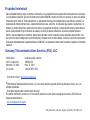 3
3
-
 4
4
-
 5
5
-
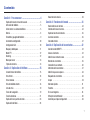 6
6
-
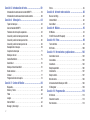 7
7
-
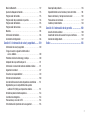 8
8
-
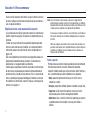 9
9
-
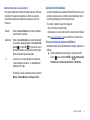 10
10
-
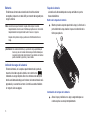 11
11
-
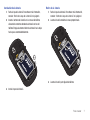 12
12
-
 13
13
-
 14
14
-
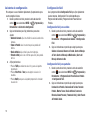 15
15
-
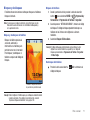 16
16
-
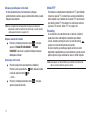 17
17
-
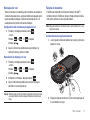 18
18
-
 19
19
-
 20
20
-
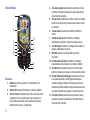 21
21
-
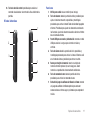 22
22
-
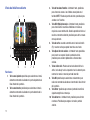 23
23
-
 24
24
-
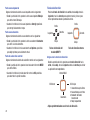 25
25
-
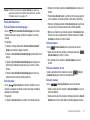 26
26
-
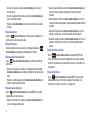 27
27
-
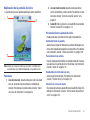 28
28
-
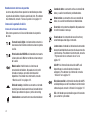 29
29
-
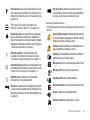 30
30
-
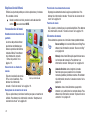 31
31
-
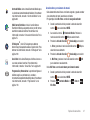 32
32
-
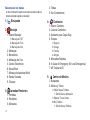 33
33
-
 34
34
-
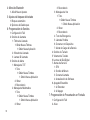 35
35
-
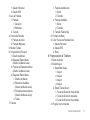 36
36
-
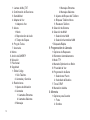 37
37
-
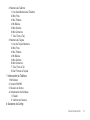 38
38
-
 39
39
-
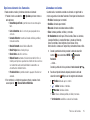 40
40
-
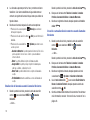 41
41
-
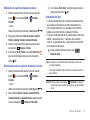 42
42
-
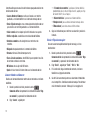 43
43
-
 44
44
-
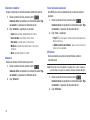 45
45
-
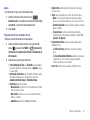 46
46
-
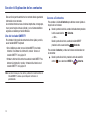 47
47
-
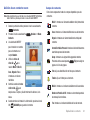 48
48
-
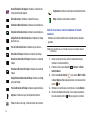 49
49
-
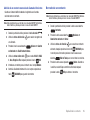 50
50
-
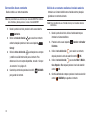 51
51
-
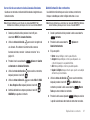 52
52
-
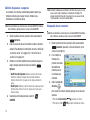 53
53
-
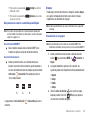 54
54
-
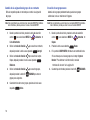 55
55
-
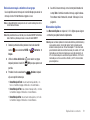 56
56
-
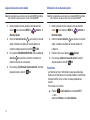 57
57
-
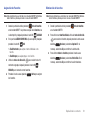 58
58
-
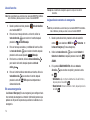 59
59
-
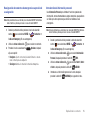 60
60
-
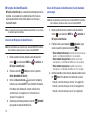 61
61
-
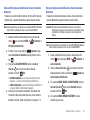 62
62
-
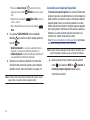 63
63
-
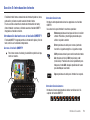 64
64
-
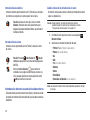 65
65
-
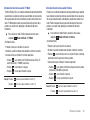 66
66
-
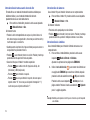 67
67
-
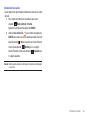 68
68
-
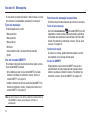 69
69
-
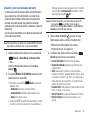 70
70
-
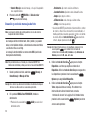 71
71
-
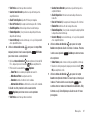 72
72
-
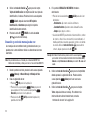 73
73
-
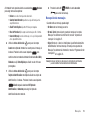 74
74
-
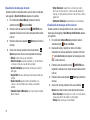 75
75
-
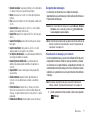 76
76
-
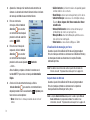 77
77
-
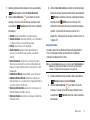 78
78
-
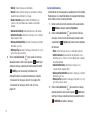 79
79
-
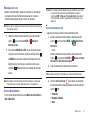 80
80
-
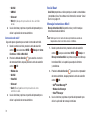 81
81
-
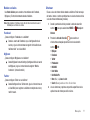 82
82
-
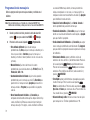 83
83
-
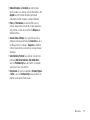 84
84
-
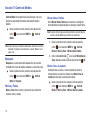 85
85
-
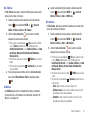 86
86
-
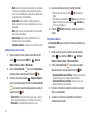 87
87
-
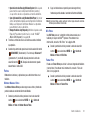 88
88
-
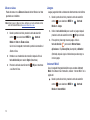 89
89
-
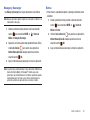 90
90
-
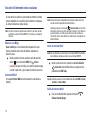 91
91
-
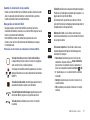 92
92
-
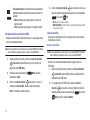 93
93
-
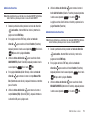 94
94
-
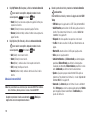 95
95
-
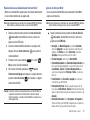 96
96
-
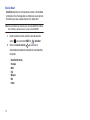 97
97
-
 98
98
-
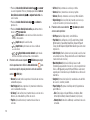 99
99
-
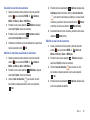 100
100
-
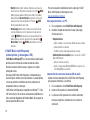 101
101
-
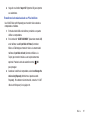 102
102
-
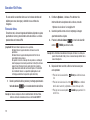 103
103
-
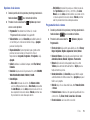 104
104
-
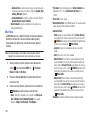 105
105
-
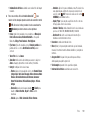 106
106
-
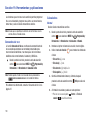 107
107
-
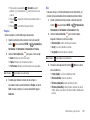 108
108
-
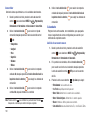 109
109
-
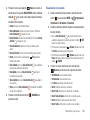 110
110
-
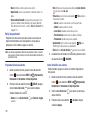 111
111
-
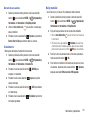 112
112
-
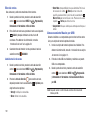 113
113
-
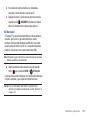 114
114
-
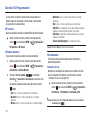 115
115
-
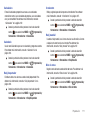 116
116
-
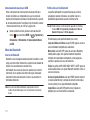 117
117
-
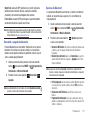 118
118
-
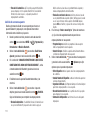 119
119
-
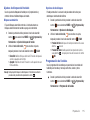 120
120
-
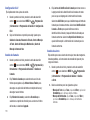 121
121
-
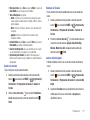 122
122
-
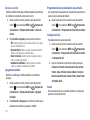 123
123
-
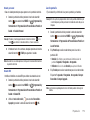 124
124
-
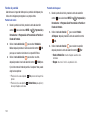 125
125
-
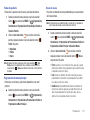 126
126
-
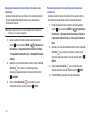 127
127
-
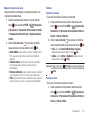 128
128
-
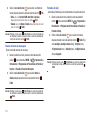 129
129
-
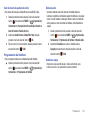 130
130
-
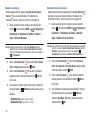 131
131
-
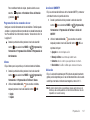 132
132
-
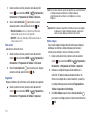 133
133
-
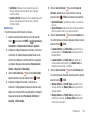 134
134
-
 135
135
-
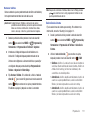 136
136
-
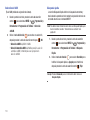 137
137
-
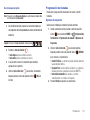 138
138
-
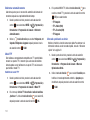 139
139
-
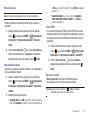 140
140
-
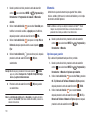 141
141
-
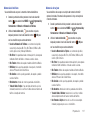 142
142
-
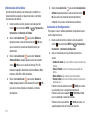 143
143
-
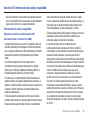 144
144
-
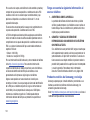 145
145
-
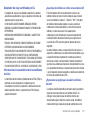 146
146
-
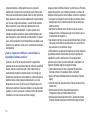 147
147
-
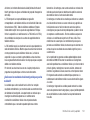 148
148
-
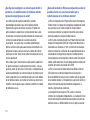 149
149
-
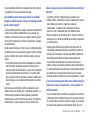 150
150
-
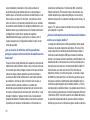 151
151
-
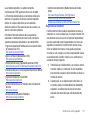 152
152
-
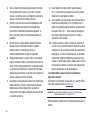 153
153
-
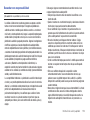 154
154
-
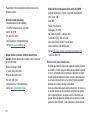 155
155
-
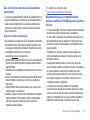 156
156
-
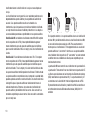 157
157
-
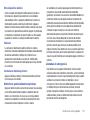 158
158
-
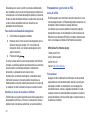 159
159
-
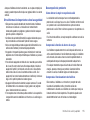 160
160
-
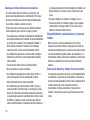 161
161
-
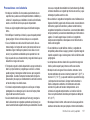 162
162
-
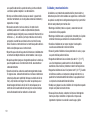 163
163
-
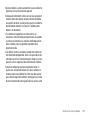 164
164
-
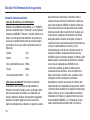 165
165
-
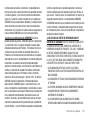 166
166
-
 167
167
-
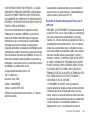 168
168
-
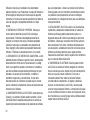 169
169
-
 170
170
-
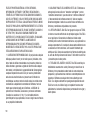 171
171
-
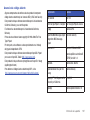 172
172
-
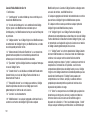 173
173
-
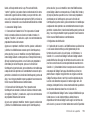 174
174
-
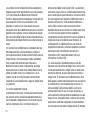 175
175
-
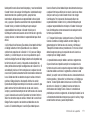 176
176
-
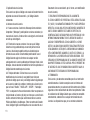 177
177
-
 178
178
-
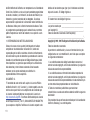 179
179
-
 180
180
-
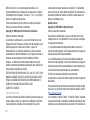 181
181
-
 182
182
-
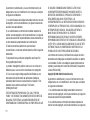 183
183
-
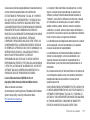 184
184
-
 185
185
-
 186
186
-
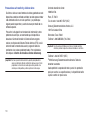 187
187
-
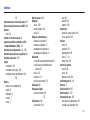 188
188
-
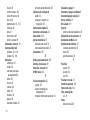 189
189
-
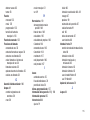 190
190
-
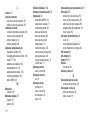 191
191
-
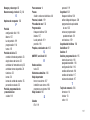 192
192
-
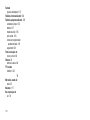 193
193
Samsung Intensity II Verizon Wireless Manual de usuario
- Categoría
- Teléfonos móviles
- Tipo
- Manual de usuario
- Este manual también es adecuado para
Artículos relacionados
-
Samsung Gusto 3 Verizon Wireless Guía del usuario
-
Samsung SCH-U380 Verizon Wireless Guía del usuario
-
Samsung Gusto 2 Verizon Wireless Manual de usuario
-
Samsung SCH-R455C Net 10 Manual de usuario
-
Samsung SCH-U360 Verizon Wireless Manual de usuario
-
Samsung SCH-U370 Guía del usuario
-
Samsung Freeform 4 Manual de usuario
-
Samsung INTENSITY III Manual de usuario
-
Samsung Droid Charge SCH-I510 Manual de usuario
-
Samsung SCH-I405 Verizon Wireless Manual de usuario